BVMS. Configuration Manual
|
|
|
- Σουσάννα Δεσποτόπουλος
- 4 χρόνια πριν
- Προβολές:
Transcript
1 BVMS el Configuration Manual
2
3 BVMS Πίνακας περιεχομένων el 3 Πίνακας περιεχομένων 1 Χρήση της Βοήθειας Εύρεση πληροφοριών Εκτύπωση της Βοήθειας 15 2 Εισαγωγή 16 3 Επισκόπηση συστήματος Απαιτήσεις υλικού Απαιτήσεις λογισμικού Απαιτήσεις αδείας χρήσης 19 4 Βασικές αρχές λειτουργίας Ρυθμίσεις εγγραφής Βασικές ρυθμίσεις ροής (προγραμματισμένη-ανεξάρτητη) Ανάθεση ροής για ζωντανό βίντεο Προγραμματισμένες ρυθμίσεις εγγραφής Οδηγός διαμόρφωσης Έννοιες σχεδιασμού BVMS Ενιαίο σύστημα διακομιστή διαχείρισης Enterprise System Server Lookup Unmanaged site Απομακρυσμένη πρόσβαση Αυτόματος ανεφοδιασμός δικτύου (ANR - Automated Network Replenishment) Διπλή / εφεδρική εγγραφή Καταστάσεις λειτουργίας εγγραφής VRM Αναπαραγωγή πηγών εγγραφής VRM Χειρισμός συναγερμών Προσθήκη συσκευών IP βίντεο της Bosch Περιοχή ενδιαφέροντος (ROI) Έξυπνη παρακολούθηση Αποσύνδεση λόγω αδράνειας Ρελέ δυσλειτουργίας Δεδομένα κειμένου Operator Client εκτός σύνδεσης Εργασία στον τρόπο λειτουργίας εκτός σύνδεσης Operator Client ανεξάρτητος έκδοσης Εργασία στον τρόπο λειτουργίας συμβατότητας Αντιστοίχιση συμβάντων ONVIF Τρόποι προβολής πανοραμικής κάμερας Πανοραμική κάμερα με τοποθέτηση στο δάπεδο ή το ταβάνι Πανοραμική κάμερα με τοποθέτηση στο δάπεδο ή το ταβάνι Πανοραμική κάμερα με τοποθέτηση σε τοίχο Πανοραμική κάμερα με τοποθέτηση σε τοίχο Προβολής με περικοπή σε πανοραμική κάμερα Επαλήθευση ελέγχου ταυτότητας SSH Tunneling Πολλαπλές διαδρομές 61 5 Υποστηριζόμενο υλικό Εγκατάσταση υλικού Εγκατάσταση πληκτρολογίου KBD Universal XF 63 Bosch Sicherheitssysteme GmbH Configuration Manual V 1 Configuration Client
4 4 el Πίνακας περιεχομένων BVMS 5.3 Σύνδεση πληκτρολογίου IntuiKey της Bosch στο BVMS Σενάρια σύνδεσης πληκτρολογίου IntuiKey της Bosch Σύνδεση πληκτρολογίου IntuiKey της Bosch με αποκωδικοποιητή Ενημέρωση υλικολογισμικού πληκτρολογίου IntuiKey της Bosch Σύνδεση Allegiant Matrix της Bosch στο BVMS Επισκόπηση σύνδεσης με Bosch Allegiant Διαμόρφωση του καναλιού ελέγχου Βασικές αρχές λειτουργίας του Bosch Allegiant Satellite System Υποστήριξη εντολών CCL Allegiant στο BVMS 73 6 Ξεκινώντας Εγκατάσταση των λειτουργικών μονάδων λογισμικού Χρήση Οδηγού διαμόρφωσης Έναρξη Configuration Client Επιλογή της γλώσσας του Configuration Client Επιλογή της γλώσσας του Operator Client Σάρωση για τον εντοπισμό συσκευών Πρόσβαση στο σύστημα Χρήση Αναζήτησης διακομιστή Διαμόρφωση απομακρυσμένης πρόσβασης Διαμόρφωση χωρίς Enterprise System Διαμόρφωση με Enterprise System Ενεργοποίηση των αδειών λογισμικού Λήψη αρχείου πληροφοριών πακέτου Ανάκτηση της υπογραφής του υπολογιστή Απόκτηση του κλειδιού ενεργοποίησης Ενεργοποίηση του συστήματος Συντήρηση BVMS Αντικατάσταση συσκευής Αντικατάσταση ενός MS / EMS Αντικατάσταση ενός VRM Αντικατάσταση κωδικοποιητή ή αποκωδικοποιητή Αντικατάσταση του Operator Client Τελικές δοκιμές Ανάκτηση Divar IP 3000/ Διαμόρφωση συγχρονισμού ώρας Διαμόρφωση του μέσου αποθήκευσης ενός κωδικοποιητή 96 7 Δημιουργία ενός Enterprise System Διαμόρφωση της λίστας διακομιστών για το Enterprise System Δημιουργία μιας Ομάδας χρηστών Enterprise Δημιουργία ενός Enterprise Account Διαμόρφωση δεσμών ενεργειών εντολών Διαχείριση δεσμών ενεργειών εντολών Διαμόρφωση μιας δέσμης ενεργειών εντολών ώστε να εκκινείται αυτόματα Εισαγωγή μιας δέσμης ενεργειών εντολών Εξαγωγή μιας δέσμης ενεργειών εντολών Διαμόρφωση μιας δέσμης ενεργειών εντολών έναρξης (σελίδα ρυθμίσεων) Διαχείριση δεδομένων διαμόρφωσης Ενεργοποίηση της διαμόρφωσης εργασίας Ενεργοποίηση μιας διαμόρφωσης V 1 Configuration Client Configuration Manual Bosch Sicherheitssysteme GmbH
5 BVMS Πίνακας περιεχομένων el Εξαγωγή δεδομένων διαμόρφωσης Εισαγωγή δεδομένων διαμόρφωσης Εξαγωγή δεδομένων διαμόρφωσης στο OPC Έλεγχος της κατάστασης των κωδικοποιητών/αποκωδικοποιητών Διαμόρφωση παρακολούθησης SNMP Δημιουργία μιας αναφοράς Παραδείγματα διαμόρφωσης Προσθήκη ενός ATM/γέφυρας POS της Bosch Προσθήκη συναγερμού εισόδου Bosch Allegiant Προσθήκη και διαμόρφωση 2 καμερών Dinion IP με εγγραφή VRM Καθολικά παράθυρα του Configuration Client Παράθυρο "Διαμόρφωση" Εντολές μενού Εμφανίζει το παράθυρο διαλόγου «Διαχείριση ενεργοποιήσεων» (μενού «Σύστημα») Παράθυρο διαλόγου «Ενεργοποίηση διαμόρφωσης» (μενού «Σύστημα») Παράθυρο διαλόγου «Αρχική σάρωση για συσκευές» (μενού «Υλικό») Παράθυρο διαλόγου «Προστασία συσκευών με προεπιλεγμένο καθολικό κωδικό 118 πρόσβασης» (μενού «Υλικό») 11.7 Παράθυρο διαλόγου «Αλλαγή κωδικών πρόσβασης συσκευών» (μενού «Υλικό») Παράθυρο διαλόγου «Ενημέρωση υλικολογισμικού συσκευών» (μενού «Υλικό») Παράθυρο διαλόγου «Αλλαγή IP συσκευής και ρυθμίσεων δικτύου» (μενού «Υλικό») Παράθυρο διαλόγου «Παρακολούθηση συσκευών» (μενού «Υλικό») Παράθυρο διαλόγου «Διερεύνηση αδείας χρήστη» (μενού «Εργαλεία») Παράθυρο διαλόγου «Διαχείριση αδείας χρήστη» (μενού «Εργαλεία») Παράθυρα διαλόγου «Αναφορές» (μενού «Αναφορές») Παράθυρο διαλόγου προγραμμάτων εγγραφής Παράθυρο διαλόγου Ρυθμίσεων προγραμματισμένων εγγραφών Παράθυρο διαλόγου Προγραμμάτων εργασιών Παράθυρο διαλόγου Παραμέτρων καμερών και εγγραφών Παράθυρο διαλόγου Καθορισμός ποιότητας ροής Παράθυρο διαλόγου Ρυθμίσεων συμβάντων Παράθυρο διαλόγου Ρυθμίσεων σύνθετων συμβάντων Παράθυρο διαλόγου "Ρυθμίσεις συναγερμών" Παράθυρο διαλόγου Διαμορφωμένων χρηστών Παράθυρο διαλόγου Ομάδων και Λογαριασμών χρηστών Παράθυρο διαλόγου Δικαιώματα συσκευής Παράθυρο διαλόγου Δικαιώματα λειτουργίας Παράθυρο διαλόγου «Ρυθμίσεις συναγερμών» (μενού «Ρυθμίσεις») Παράθυρο διαλόγου «Ρυθμίσεις SNMP» (μενού «Ρυθμίσεις») Παράθυρο διαλόγου «Επιλογές» (μενού «Ρυθμίσεις») Παράθυρο διαλόγου «Ρυθμίσεις απομακρυσμένης πρόσβασης» (μενού «Ρυθμίσεις») Παράθυρο διαλόγου Πίνακας αντιστοίχισης θυρών Σελίδα Συσκευές Παράθυρο διαλόγου «Αλλαγή κωδικών πρόσβασης συσκευών» Προσθήκη συσκευής Λίστα διακομιστών / Σελίδα βιβλίου διευθύνσεων Προσθήκη παραθύρου διαλόγου Διακομιστής Διαμόρφωση Server Lookup Διαμόρφωση της λίστας διακομιστών 136 Bosch Sicherheitssysteme GmbH Configuration Manual V 1 Configuration Client
6 6 el Πίνακας περιεχομένων BVMS Εξαγωγή της Λίστας διακομιστών Εισαγωγή μιας Λίστας διακομιστών Σελίδα NVR / Εφεδρικά NVR / Πλεονάζοντα NVR Σελίδα DiBos Προσθήκη συστήματος DiBos μέσω σάρωσης Σελίδα Ρυθμίσεις Σελίδα Κάμερες Σελίδα Είσοδοι Σελίδα Ρελέ Διαμόρφωση της ενσωμάτωσης ενός συστήματος DiBos Σελίδα DVR (Digital Video Recorder - Ψηφιακή συσκευή εγγραφής βίντεο) Συσκευές DVR Προσθήκη συσκευής DVR μέσω σάρωσης Παράθυρο διαλόγου "Προσθήκη δ/νσης DVR" Καρτέλα Ρυθμίσεις Καρτέλα Cameras Καρτέλα Είσοδοι Καρτέλα Ρελέ Διαμόρφωση της ενσωμάτωσης ενός DVR Σελίδα Μεταγωγείς μητρώου Προσθήκη συσκευής Allegiant της Bosch Διαμόρφωση μιας συσκευής Bosch Allegiant Σελίδα Έξοδοι Σελίδα Είσοδοι Σελίδα Σύνδεση Σελίδα Κάμερες Σελίδα Σταθμός εργασίας Προσθήκη σταθμού εργασίας χειροκίνητα Διαμόρφωση πληκτρολογίου IntuiKey της Bosch (σελίδα ρυθμίσεων) (σταθμός εργασίας) Ενεργοποίηση εγκληματολογικής αναζήτησης σε σταθμό εργασίας (σελίδα ρυθμίσεων) Διαμόρφωση μιας δέσμης ενεργειών εντολών έναρξης (σελίδα ρυθμίσεων) Σελίδα Ρυθμίσεις Αλλαγή της διεύθυνσης δικτύου ενός σταθμού εργασίας Σελίδα Αποκωδικοποιητές Προσθήκη κωδικοποιητή / αποκωδικοποιητή χειροκίνητα Παράθυρο διαλόγου Επεξεργασία κωδικοποιητή / Επεξεργασία αποκωδικοποιητή Αλλαγή του κωδικού πρόσβασης ενός κωδικοποιητή / αποκωδικοποιητή (Αλλαγή κωδικού 153 πρόσβασης / Εισαγωγή κωδικού πρόσβασης) Προφίλ αποκωδ/τή Οθόνη μόνιτορ Διαμόρφωση ενός πληκτρολογίου IntuiKey της Bosch (αποκωδικοποιητής) Διαμόρφωση αποκωδικοποιητή για χρήση με ένα πληκτρολόγιο IntuiKey της Bosch Διαγραφή λογοτύπου αποκωδικοποιητή Σελίδα ομάδων μόνιτορ Προσθήκη ομάδας οθονών χειροκίνητα Διαμόρφωση ομάδας μόνιτορ Σελίδα Monitor Wall Προσθήκη Monitor Wall χειροκίνητα Σελίδα Συσκευές επικοινωνίας V 1 Configuration Client Configuration Manual Bosch Sicherheitssysteme GmbH
7 BVMS Πίνακας περιεχομένων el Προσθήκη διακομιστή /SMTP Προσθήκη συσκευής SMS Σελίδα Διακομιστής SMTP Διαμόρφωση μιας συσκευής επικοινωνίας Παράθυρο διαλόγου Αποστολή δοκιμαστ σελίδα Ρυθμίσεις GSM / Ρυθμίσεις SMSC Σελίδα ATM/POS Προσθήκη Γέφυρας POS/ATM της Bosch Σελίδα ATM/γέφυρα POS της Bosch Διαμόρφωση μιας περιφερειακής συσκευής Σελίδα "Ρυθμίσεις DTP" Σελίδα "Ρυθμίσεις ATM" Σελίδα Είσοδοι Συσκευές ανάγνωσης καρτών φουαγιέ Παράθυρο διαλόγου Προσθήκη συσκευής ανάγνωσης καρτών φουαγιέ Ρυθμίσεις για τη σελίδα της συσκευής ανάγνωσης καρτών φουαγιέ Σελίδα Εικονικές είσοδοι Προσθήκη εικονικών εισόδων χειροκίνητα Σελίδα RMon και SNMP Προσθήκη SNMP χειροκίνητα Διαμόρφωση δέκτη παγίδων SNMP (σελίδα δέκτη παγίδων SNMP) Παράθυρο διαλόγου Καταγραφή παγίδων SNMP Εκχώρηση σελίδας πληκτρολογίου Σελίδα Δομοστοιχεία I/O Προσθήκη μονάδας I/O χειροκίνητα Διαμόρφωση ενός δομοστοιχείου I/O Σελίδα ADAM Σελίδα Είσοδοι Σελίδα Ρελέ Σελίδα "Προσομοίωση CCL Allegiant" Προσθήκη εξομοίωσης CCL Allegiant χειροκίνητα Εντολές Allegiant CCL Διαμόρφωση μιας προσομοίωσης CCL Allegiant Σελίδα υπηρεσίας βίντεο κινητών τηλεφώνων Υπηρεσίες βίντεο κινητών τηλεφώνων Προσθήκη Mobile Video Service χειροκίνητα Σελίδα πινάκων εισβολής Προσθήκη πίνακα προστασίας από εισβολή χειροκίνητα Σελίδα "Ρυθμίσεις" Σελίδα Video analytics Σελίδα Ρυθμίσεις video analytics Προσθήκη συσκευής Video Analytics Σελίδα ρυθμίσεων ταυτοποίησης ατόμου Προσθήκη Συσκευής ταυτοποίησης ατόμου (PID) Αποκατάσταση δυνατότητας πρόσβασης σε μια PID μετά από βλάβη του κεντρικού 180 διακομιστή BVMS Προσθήκη καμερών σε Συσκευή ταυτοποίησης ατόμου (PID) Διαμόρφωση παραμέτρων καμερών για συναγερμούς ταυτοποίησης ατόμου Διαμόρφωση ομάδων ατόμου 181 Bosch Sicherheitssysteme GmbH Configuration Manual V 1 Configuration Client
8 8 el Πίνακας περιεχομένων BVMS Σελίδα συστημάτων ελέγχου πρόσβασης Προσθήκη συστήματος ελέγχου πρόσβασης Επεξεργασία συστήματος ελέγχου πρόσβασης Σελίδα Ρυθμίσεων Σελίδα Συσκευές VRM Προσθήκη συσκευών VRM μέσω σάρωσης Προσθήκη πρωτεύοντος ή δευτερεύοντος VRM χειροκίνητα Επεξεργασία συσκευής VRM Σελίδα Ρυθμίσεις VRM Σελίδα SNMP Σελίδα λογαριασμών Σελίδα Για προχωρημένους Κρυπτογράφηση εγγραφής για VRM Αλλαγή του κωδικού πρόσβασης μιας συσκευής VRM Προσθήκη χώρου συγκέντρωσης VRM Προσθήκη Εφεδρικού VRM χειροκίνητα Προσθήκη Κατοπτρικού VRM χειροκίνητα Προσθήκη κωδικοποιητών μέσω σάρωσης Προσθήκη συσκευών VSG μέσω σάρωσης Συγχρονισμός διαμόρφωσης BVMS Σελίδα χώρου συγκέντρωσης Διαμόρφωση αυτόματης λειτουργίας εγγραφής σε ένα χώρο συγκέντρωσης Προσθήκη κωδικοποιητή / αποκωδικοποιητή χειροκίνητα Προσθήκη συσκευής iscsi χειροκίνητα Προσθήκη Video Streaming Gateway χειροκίνητα Προσθήκη συσκευής iscsi DSA E-Series χειροκίνητα Προσθήκη κωδικοποιητών μέσω σάρωσης Προσθήκη συσκευών VSG μέσω σάρωσης Διαμόρφωση διπλής εγγραφής στη Δενδρική δομή συσκευών Σελίδα Κωδικοποιητή / Αποκωδικοποιητή της Bosch Σελίδα συσκευών iscsi Συγκεντρωτικός χώρος αποθήκευσης iscsi Προσθήκη συσκευής iscsi χειροκίνητα Προσθήκη συσκευής iscsi DSA E-Series χειροκίνητα Διαμόρφωση συσκευής iscsi Σελίδα Βασική διαμόρφωση Παράθυρο διαλόγου Εξισορρόπηση φορτίου Μετακίνηση ενός συστήματος iscsi σε άλλο χώρο συγκέντρωσης (Αλλαγή χώρου 211 συγκέντρωσης...) Σελίδα LUN Προσθήκη ενός LUN Διαμόρφωση ενός LUN Παράθυρο διαλόγου iqn-mapper Σελίδα συσκευής πύλης ροής βίντεο Προσθήκη Video Streaming Gateway χειροκίνητα Επεξεργασία μιας Video Streaming Gateway (VSG) Προσθήκη κάμερας σε VSG Παράθυρο διαλόγου Προσθήκη κωδικοποιητή της Bosch Παράθυρο διαλόγου Προσθήκη κωδικοποιητή ONVIF V 1 Configuration Client Configuration Manual Bosch Sicherheitssysteme GmbH
9 BVMS Πίνακας περιεχομένων el Παράθυρο διαλόγου Προσθήκη κάμερας JPEG Παράθυρο διαλόγου Προσθήκη κωδικοποιητή RTSP Μετακίνηση ενός VSG σε άλλον χώρο συγκέντρωσης (Αλλαγή χώρου συγκέντρωσης) Διαμόρφωση πολλαπλής διανομής (καρτέλα πολλαπλής διανομής) Διαμόρφωση σύνδεσης (καρτέλα για προχωρημένους) Σελίδα Ζωντανό βίντεο μόνο και τοπικό σύστημα αποθήκευσης Προσθήκη συσκευών για ζωντανή εικόνα μόνο, μέσω σάρωσης Προσθήκη κωδικοποιητή / αποκωδικοποιητή χειροκίνητα Παροχή του κωδικού πρόσβασης προορισμού για αποκωδικοποιητή (Έλεγχος 227 ταυτότητας...) Σελίδα Τοπική αποθήκευση Σελίδα Unmanaged Site Προσθήκη ενός unmanaged site χειροκίνητα Εισαγωγή μη διαχειριζόμενων τοποθεσιών Σελίδα Unmanaged Site Προσθήκη μιας μη διαχειριζόμενης συσκευής δικτύου Διαμόρφωση της ζώνης ώρας Σελίδα κωδικοποιητών / αποκωδικοποιητών / καμερών της Bosch Προσθήκη κωδικοποιητή σε ένα χώρο συγκέντρωσης VRM Προσθήκη κωδικοποιητή μόνο για ζωντανό βίντεο Προσθήκη κωδικοποιητή τοπικής αποθήκευσης Επεξεργασία κωδικοποιητή Κρυπτογράφηση ζωντανής εικόνας (Επεξεργασία κωδικοποιητή) Ενημέρωση των δυνατοτήτων της συσκευής (Επεξεργασία κωδικοποιητή) Παράθυρο διαλόγου Επεξεργασία κωδικοποιητή / Επεξεργασία αποκωδικοποιητή Διαχείριση της επαλήθευσης ελέγχου ταυτότητας Διαμόρφωση του ελέγχου ταυτότητας Αποστολή πιστοποιητικού Λήψη πιστοποιητικού Εγκατάσταση πιστοποιητικού σε ένα σταθμό εργασίας Παροχή του κωδικού πρόσβασης προορισμού για αποκωδικοποιητή (Έλεγχος 239 ταυτότητας...) 13.7 Αλλαγή του κωδικού πρόσβασης ενός κωδικοποιητή / αποκωδικοποιητή (Αλλαγή κωδικού 240 πρόσβασης / Εισαγωγή κωδικού πρόσβασης) 13.8 Μετακίνηση κωδικοποιητή σε άλλο χώρο συγκέντρωσης (Αλλαγή χώρου συγκέντρωσης) Ανάκτηση εγγραφών από κωδικοποιητή που αντικαταστάθηκε (Συσχέτιση με εγγραφές 242 προκατόχου) Διαμόρφωση κωδικοποιητών / αποκωδικοποιητών Διαμόρφωση του μέσου αποθήκευσης ενός κωδικοποιητή Διαμόρφωση περισσοτέρων του ενός κωδικοποιητών/ αποκωδικοποιητών ταυτόχρονα Διαμόρφωση λειτουργίας εφεδρικής εγγραφής σε κωδικοποιητή Σελίδα διαχείρισης εγγραφής Σελίδα Recording preferences Διαμόρφωση πολλαπλής διανομής Σελίδα ONVIF Προσθήκη συσκευής ONVIF μόνο ζωντανής εικόνας μέσω σάρωσης Σελίδα Κωδικοποιητής ONVIF Σελίδα Συμβάντων κωδικοποιητή ONVIF Προσθήκη και αφαίρεση ενός προφίλ ONVIF 252 Bosch Sicherheitssysteme GmbH Configuration Manual V 1 Configuration Client
10 10 el Πίνακας περιεχομένων BVMS Εξαγωγή αρχείου πίνακα αντιστοίχισης ONVIF Εισαγωγή αρχείου πίνακα αντιστοίχισης ONVIF Διαμόρφωση αρχείου πίνακα αντιστοίχισης ONVIF Σελίδα διαμόρφωσης ONVIF Πρόσβαση στη μονάδα Ημερομηνία / ώρα Διαχείριση χρήστη Σελίδα προφίλ κωδικοποιητή βίντεο Προφίλ κωδικοποιητή ήχου Απεικόνιση - Γενικά Αντιστάθμιση οπίσθιου φωτισμού Έκθεση Εστίαση Ευρύ δυναμικό εύρος Ισορροπία λευκού Πρόσβαση στο δίκτυο Παραδοτέα Ρελέ Σελίδα Πηγής συμβάντων ONVIF Εκχώρηση προφίλ ONVIF Σελίδα χαρτών και κατασκευής Παράθυρο διαλόγου Διαχείριση πόρων Παράθυρο διαλόγου Επιλογή πόρου Παράθυρο διαλόγου Δόμηση αλληλουχιών Παράθυρο διαλόγου Προσθήκη αλληλουχίας Παράθυρο διαλόγου Προσθήκη βήματος σε αλληλουχία Παράθυρο διαλόγου Προσθήκη δ/νσης URL Παράθυρο διαλόγου Επιλογή χάρτη για ζεύξη Πλαίσιο διαλόγου Ρελέ δυσλειτουργίας Σύνδεση με το παράθυρο διαλόγου εξωτερικής εφαρμογής Διαμόρφωση της Λογικής δενδρικής δομής Διαμόρφωση της Λογικής Δενδρικής Δομής Προσθήκη συσκευής στη Λογική Δενδρική Δομή Κατάργηση ενός στοιχείου δενδρικής δομής Διαχείριση αρχείων πόρων Προσθήκη μιας δέσμης ενεργειών εντολών Διαχείριση προδιαμορφωμένων αλληλουχιών κάμερας Προσθήκη μιας αλληλουχίας καμερών Προσθήκη ενός φακέλου Προσθήκη χάρτη Προσθήκη ζεύξης προς άλλον χάρτη Εκχώρηση ενός χάρτη σε έναν φάκελο Διαχείριση συσκευών πάνω σε χάρτη Προσθήκη ενός εγγράφου Προσθήκη ρελέ δυσλειτουργίας Διαμόρφωση παράκαμψης συσκευών Σελίδα Χρονοδιαγράμματα Σελίδα Χρονοδιαγράμματα εγγραφής Σελίδα Χρονοδιαγράμματα εργασιών V 1 Configuration Client Configuration Manual Bosch Sicherheitssysteme GmbH
11 BVMS Πίνακας περιεχομένων el Επιβεβαίωση χρονοδιαγραμμάτων Διαμόρφωση ενός Χρονοδιαγράμματος εγγραφής Προσθήκη ενός χρονοδιαγράμματος εργασιών Διαμόρφωση ενός βασικού Χρονοδιαγράμματος εργασιών Διαμόρφωση ενός περιοδικού Χρονοδιαγράμματος εργασιών Διαγραφή ενός Χρονοδιαγράμματος εργασιών Προσθήκη αργιών και ημερών εξαίρεσης Κατάργηση αργιών και ημερών εξαίρεσης Μετονομασία ενός χρονοδιαγράμματος Σελίδα Κάμερες και εγγραφή Σελίδα Κάμερες Παράθυρο διαλόγου Προγραμματισμένες ρυθμίσεις εγγραφής (μόνο VRM και Τοπική 301 αποθήκευση) 19.3 Σελίδες ρυθμίσεων εγγραφής (NVR μόνο) Παράθυρο διαλόγου Αντιγραφή ρυθμίσεων εγγραφής (μόνο NVR) Παράθυρο διαλόγου Ρυθμίσεις ποιότητας ροής Παράθυρο διαλόγου Ρυθμίσεων PTZ/ROI Διαμόρφωση ιδιοτήτων κάμερας και ρυθμίσεων εγγραφής Αντιγραφή και επικόλληση σε πίνακες Εξαγωγή του Πίνακα καμερών Διαμόρφωση ρυθμίσεων ποιότητας ροής Διαμόρφωση ιδιοτήτων κάμερας Διαμόρφωση ρυθμίσεων εγγραφής (μόνο VRM και Τοπική αποθήκευση) Διαμόρφωση ρυθμίσεων εγγραφής (NVR μόνον) Διαμόρφωση ρυθμίσεων θυρών PTZ Διαμόρφωση ρυθμίσεων κάμερας PTZ Διαμόρφωση της λειτουργίας ROI Διαμόρφωση προκαθορισμένων θέσεων για τη λειτουργία ROI Αντιγραφή ρυθμίσεων εγγραφής (NVR μόνο) Διαμόρφωση της λειτουργίας ANR Διαμόρφωση διπλής εγγραφής στον Πίνακα καμερών Διαχείριση πύλης ροής βίντεο Εκχώρηση προφίλ ONVIF Σελίδα Συμβάντα Καρτέλα Ρυθμίσεις αποκλυδωνισμού Καρτέλα ρυθμίσεων για σύνθετη προβολή χάρτη Καρτέλα Ρυθμίσεις για διαμόρφωση συμβάντος Παράθυρο διαλόγου Επεξ/σία δεσμών ενεργειών εντολών Παράθυρο διαλόγου Δημιουργία σύνθετου συμβάντος / Επεξ/σία σύνθετου συμβάντος Παράθυρο διαλόγου Επιλογή γλώσσας δέσμης ενεργειών Πλαίσιο διαλόγου Επεξεργασία προτεραιοτήτων τύπου συμβάντος Παράθυρο διαλόγου Επιλογή συσκευών Παράθυρο διαλόγου Εγγραφής δεδομένων κειμένου Σελίδα Συναγερμοί Παράθυρο διαλόγου "Ρυθμίσεις συναγερμών" Παράθυρο διαλόγου Επιλογή περιεχομένου Πλαισίου Εικόνας Παράθυρο διαλόγου Επιλογή πόρου Παράθυρο διαλόγου Επιλογές συναγερμού Διαμόρφωση συμβάντων και συναγερμών 333 Bosch Sicherheitssysteme GmbH Configuration Manual V 1 Configuration Client
12 12 el Πίνακας περιεχομένων BVMS 23.1 Αντιγραφή και επικόλληση σε πίνακες Κατάργηση μιας σειράς πίνακα Διαχείριση αρχείων πόρων Διαμόρφωση ενός συμβάντος Δημιουργία πανομοιότυπου αντιγράφου ενός συμβάντος Καταγραφή συμβάντων χρήστη Διαμόρφωση κουμπιών συμβάντος χρήστη Δημιουργία ενός Σύνθετου συμβάντος Επεξεργασία ενός Σύνθετου συμβάντος Διαμόρφωση ενός συναγερμού Διαμόρφωση ρυθμίσεων για όλους τους συναγερμούς Διαμόρφωση χρονικής διάρκειας ενός συναγερμού πριν και μετά από το συναγερμό Ενεργοποίηση λειτουργίας εγγραφής συναγερμών με δεδομένα κειμένου Προσθήκη δεδομένων κειμένου για συνεχή εγγραφή Προστασία εγγραφής συναγερμών Διαμόρφωση hotspot που αναβοσβήνουν Διαμόρφωση συμβάντων και συναγερμών για σύστημα ελέγχου πρόσβασης Σελίδα Ομάδες χρηστών Σελίδα Ιδιότητες ομάδας χρηστών Σελίδα Ιδιότητες χρήστη Σελίδα Ιδιότητες ζεύγους έναρξης σύνδεσης Σελίδα Δικαιώματα κάμερας Σελίδα προτεραιοτήτων ελέγχου Παράθυρο διαλόγου Αντιγραφή δικαιωμάτων ομάδων χρηστών Σελίδα Δικαιώματα αποκωδικοποιητή Σελίδα Συμβάντα και συναγερμοί Παράθυρο διαλόγου Ρυθμίσεις διακομιστή LDAP Σελίδα διαπιστευτηρίων Σελίδα Λογική δενδρική δομή Σελίδα Λειτουργίες χειριστή Σελίδα Προτεραιότητες Σελίδα Περιβάλλον χρήστη Σελίδα Πρόσβαση διακομιστή Σελίδα διαμόρφωσης δικαιωμάτων Σελίδα δικαιωμάτων ομάδας χρηστών Σελίδα πολιτικών για λογαριασμούς Διαμόρφωση χρηστών, δικαιωμάτων και Enterprise Access Δημιουργία ομάδας ή λογαριασμού Δημιουργία ομάδας τυπικών χρηστών Δημιουργία μιας Ομάδας χρηστών Enterprise Δημιουργία ενός Enterprise Account Δημιουργία ενός χρήστη Δημιουργία ομάδας διπλής εξουσιοδότησης Προσθήκη ζεύγους σύνδεσης σε ομάδα με δυνατότητα διπλού ελέγχου ταυτότητας Διαμόρφωση ομάδας διαχειριστών Διαμόρφωση ρυθμίσεων LDAP Συσχέτιση μιας ομάδας LDAP Προγραμματισμός δικαιώματος έναρξης σύνδεσης χρήστη Διαμόρφωση δικαιωμάτων λειτουργίας V 1 Configuration Client Configuration Manual Bosch Sicherheitssysteme GmbH
13 BVMS Πίνακας περιεχομένων el Διαμόρφωση δικαιωμάτων συσκευών Διαμόρφωση διαφόρων προτεραιοτήτων Αντιγραφή δικαιωμάτων ομάδων χρηστών Διαμόρφωση ανίχνευσης συναγερμού πυρκαγιάς βασισμένη σε βίντεο Διαμόρφωση κάμερας ανίχνευσης πυρκαγιάς Προσθήκη κωδικοποιητή σε ένα χώρο συγκέντρωσης VRM Προσθήκη κωδικοποιητών μέσω σάρωσης Προσθήκη συσκευών για ζωντανή εικόνα μόνο, μέσω σάρωσης Προσθήκη κωδικοποιητών τοπικού συστήματος αποθήκευσης μέσω σάρωσης Διαμόρφωση συμβάντος πυρκαγιάς Διαμόρφωση συναγερμού πυρκαγιάς Διαμόρφωση MIC IP 7000 συνδεδεμένου με VIDEOJET connect Αντιμετώπιση προβλημάτων Επιλογή της επιθυμητής γλώσσας στα Windows Επαναποκατάσταση σύνδεσης με πληκτρολόγιο IntuiKey της Bosch Μείωση του αριθμού καμερών Allegiant Θύρες που χρησιμοποιούνται Ενεργοποίηση της καταγραφής συμβάντων ONVIF 392 Λεξιλόγιο 393 Ευρετήριο 404 Bosch Sicherheitssysteme GmbH Configuration Manual V 1 Configuration Client
14 14 el Χρήση της Βοήθειας BVMS 1 Χρήση της Βοήθειας Για να μάθετε περισσότερα για τον τρόπο εκτέλεσης μιας ενέργειας στο BVMS, αποκτήστε πρόσβαση στην ηλεκτρονική Βοήθεια χρησιμοποιώντας οποιαδήποτε από τις παρακάτω μεθόδους. Για να χρησιμοποιήσετε τα Περιεχόμενα, το Ευρετήριο ή την Αναζήτηση: 4 Από το μενού Βοήθεια, κάντε κλικ στην εντολή Εμφάνιση Βοήθειας. Χρησιμοποιήστε τα κουμπιά και τους συνδέσμους για να περιηγηθείτε. Για να λάβετε βοήθεια σχετικά με ένα παράθυρο ή παράθυρο διαλόγου: 4 Στη γραμμή εργαλείων, κάντε κλικ στο. Ή 4 Πιέστε το πλήκτρο F1 για βοήθεια σχετικά με οποιοδήποτε παράθυρο προγράμματος ή παράθυρο διαλόγου. 1.1 Εύρεση πληροφοριών Μπορείτε να βρίσκετε πληροφορίες μέσα στη Βοήθεια με διάφορους τρόπους. Για να βρείτε πληροφορίες στην ηλεκτρονική Βοήθεια: 1. Μέσα από το μενού Βοήθεια, κάντε κλικ στην εντολή Βοήθεια. 2. Εάν το αριστερό τμήμα παραθύρου δεν είναι ορατό, κάντε κλικ στο κουμπί Εμφάνιση. 3. Στο παράθυρο Βοήθεια, κάντε τα εξής: Κάντε κλικ στο: Περιεχόμενα Ευρετήριο Αναζήτηση Σε: Εμφανιστεί ο πίνακας περιεχομένων της ηλεκτρονικής Βοήθειας. Κάντε κλικ σε κάθε κατηγορία, για να εμφανιστούν οι σελίδες που οδηγούν στα θέματα, και κάντε κλικ σε κάθε σελίδα, για να εμφανιστεί το αντίστοιχο θέμα στο δεξί τμήμα παραθύρου. Αναζητήσετε συγκεκριμένες λέξεις ή φράσεις ή να επιλέξετε μέσα από μια λίστα λέξεων-κλειδιών ευρετηρίου. Κάντε διπλό κλικ στη λέξη-κλειδί που θέλετε, για να εμφανιστεί το αντίστοιχο θέμα στο δεξί τμήμα παραθύρου. Εντοπίσετε λέξεις ή φράσεις μέσα στο περιεχόμενο των θεμάτων σας. Πληκτρολογήστε τη λέξη ή τη φράση μέσα στο πλαίσιο κειμένου, κατόπιν πατήστε το πλήκτρο ENTER και στη συνέχεια επιλέξτε το θέμα που σας ενδιαφέρει μέσα από τη λίστα θεμάτων. Οι εντολές του περιβάλλοντος χρήστη εμφανίζονται με έντονη γραφή. 4 Το βέλος σάς καλεί να κάνετε κλικ στο υπογραμμισμένο κείμενο ή σε ένα στοιχείο της εφαρμογής. Σχετικά θέματα 4 Κάντε κλικ εδώ, για να εμφανιστεί ένα θέμα με πληροφορίες σχετικά με το παράθυρο εφαρμογής που χρησιμοποιείτε εκείνη τη στιγμή. Το θέμα αυτό παρέχει πληροφορίες σχετικά με τα στοιχεία ελέγχου παραθύρου εφαρμογής. Βασικές αρχές λειτουργίας, σελίδα 20 Παρέχει γενικές πληροφορίες για επιλεγμένα θέματα. Γνωστοποίηση! Το σύμβολο αυτό υποδεικνύει ενδεχόμενο κινδύνου πρόκλησης υλικών ζημιών ή απώλειας δεδομένων V 1 Configuration Client Configuration Manual Bosch Sicherheitssysteme GmbH
15 BVMS Χρήση της Βοήθειας el Εκτύπωση της Βοήθειας Ενώ χρησιμοποιείτε την ηλεκτρονική Βοήθεια, μπορείτε να εκτυπώνετε θέματα και πληροφορίες απευθείας από το παράθυρο του προγράμματος περιήγησης. Για να εκτυπώσετε ένα θέμα Βοηθείας: 1. Κάντε δεξιό κλικ στο δεξιό τμήμα του παραθύρου και, στη συνέχεια, επιλέξτε Εκτύπωση. Εμφανίζεται το παράθυρο διαλόγου Εκτύπωση. 2. Κάντε κλικ στο Εκτύπωση. P Το θέμα εκτυπώνεται στον καθορισμένο εκτυπωτή. Bosch Sicherheitssysteme GmbH Configuration Manual V 1 Configuration Client
16 16 el Εισαγωγή BVMS 2 Εισαγωγή Κάντε κλικ για να αποκτήσετε πρόσβαση στις άδειες Λογισμικού ανοικτού κώδικα που χρησιμοποιούνται από το BVMS και την εφαρμογή κινητού τηλεφώνου: 1 Γραμμή μενού Σας επιτρέπει να επιλέξετε μια εντολή μενού. 2 Γραμμή σελίδων Σας επιτρέπει να διαμορφώσετε όλα τα απαραίτητα βήματα από αριστερά προς τα δεξιά. 3 Γραμμή εργαλείων Εμφανίζει τα διαθέσιμα κουμπιά ανάλογα με την ενεργή καρτέλα. Τοποθετήστε τον δείκτη του ποντικιού επάνω σε ένα εικονίδιο για να εμφανιστεί μια επεξήγηση του εργαλείου. 4 Γραμμή αναζήτησης Σας επιτρέπει να αναζητήσετε μια συγκεκριμένη συσκευή και τις αντίστοιχες γονικές συσκευές της στη δενδρική δομή συσκευών. 5 Εικονίδιο βοήθειας Εμφανίζει την ηλεκτρονική βοήθεια για το BVMS Configuration Client. 6 Παράθυρο Επιλογής Ιεραρχική λίστα όλων των διαθέσιμων συσκευών στο σύστημα. 7 Παράθυρο Διαμόρφωσης Σας επιτρέπει να διαμορφώσετε την επιλεγμένη συσκευή. Αυτό το εγχειρίδιο σας καθοδηγεί στα βασικά βήματα της διαμόρφωσης και χειρισμού του BVMS V 1 Configuration Client Configuration Manual Bosch Sicherheitssysteme GmbH
17 BVMS Εισαγωγή el 17 Για λεπτομερή βοήθεια και οδηγίες βήμα-προς-βήμα, διαβάστε το Εγχειρίδιο διαμόρφωσης και το Εγχειρίδιο χρήστη ή χρησιμοποιήστε την Online βοήθεια. BVMS ενοποιεί ψηφιακό βίντεο, ήχο και δεδομένα μέσω οποιουδήποτε δικτύου IP. Το σύστημα αποτελείται από τις παρακάτω μονάδες λογισμικού: Management Server Εγγραφή VRM (Video Recording Manager) Operator Client Configuration Client Για να θέσετε επιτυχώς ένα σύστημα σε λειτουργία, θα πρέπει να εκτελέσετε τις παρακάτω εργασίες: Εγκατάσταση υπηρεσιών (Management Server και VRM) Εγκατάσταση του Operator Client και του Configuration Client Σύνδεση με δίκτυο Σύνδεση συσκευών με δίκτυο Βασική διαμόρφωση: Προσθήκη συσκευών (π.χ. με σάρωση συσκευών) Διάρθρωση λογικής δομής Διαμόρφωση χρονοδιαγραμμάτων, καμερών, συμβάντων και συναγερμών Διαμόρφωση ομάδων χρηστών Το BVMS Archive Player εμφανίζει εγγραφές εξαγωγής. Η ιδέα του BVMS Configuration Client είναι να ξεκινήσετε με τη διαμόρφωση των συσκευών και, στη συνέχεια, να προχωρήσετε στη διαμόρφωση της δενδρικής δομής. Μετά από αυτά τα δύο βήματα, μπορείτε να διαμορφώσετε τα χρονοδιαγράμματα, τις εγγραφές, τα συμβάντα και τους συναγερμούς για τις συσκευές στις αντίστοιχες σελίδες τους. Το τελευταίο βήμα είναι η διαμόρφωση των ομάδων χρηστών στη σελίδα ομάδων χρηστών. Όταν διαμορφώσετε όλες τις σελίδες από αριστερά προς τα δεξιά, τα πάντα είναι διαμορφωμένα και ο χειριστής μπορεί να αρχίσει να χρησιμοποιεί το Operator Client. Όταν διαμορφώσετε κάθε σελίδα, αποθηκεύστε τη διαμόρφωση κάνοντας κλικ στο μενού εργαλείων., στο Για να εμφανιστούν οι αλλαγές στο BVMS Operator Client, κάντε κλικ στο. Bosch Sicherheitssysteme GmbH Configuration Manual V 1 Configuration Client
18 18 el Επισκόπηση συστήματος BVMS 3 Επισκόπηση συστήματος Εάν σκοπεύετε να εγκαταστήσετε και να διαμορφώσετε το BVMS, θα πρέπει να συμμετάσχετε σε μια εκπαίδευση συστήματος για το BVMS. Ανατρέξτε στις Σημειώσεις έκδοσης της τρέχουσας έκδοσης του BVMS για πληροφορίες σχετικά με τις υποστηριζόμενες εκδόσεις του υλικολογισμικού και του εξοπλισμού, όπως και άλλες σημαντικές πληροφορίες. Ανατρέξτε στα δελτία δεδομένων στους σταθμούς εργασίας και στους διακομιστές της Bosch για πληροφορίες σχετικά με υπολογιστές όπου μπορεί να εγκατασταθεί το BVMS. Οι λειτουργικές μονάδες λογισμικού BVMS είναι δυνατό να εγκατασταθούν προαιρετικά σε έναν υπολογιστή. Σημαντικά εξαρτήματα Εξάρτημα Management Server (επιλέγεται στη Ρύθμιση) Config Wizard Configuration Client (επιλέγεται στη Ρύθμιση) Operator Client (επιλέγεται στη Ρύθμιση) Video Recording Manager (επιλέγεται στη Ρύθμιση) Mobile Video Service (επιλέγεται στη Ρύθμιση) Web Client Εφαρμογή για κινητά Περιγραφή Διαχείριση ροής, διαχείριση συναγερμού, διαχείριση προτεραιότητας, Ημερολόγιο διαχείρισης, διαχείριση χρήστη, διαχείριση κατάστασης συσκευής. Επιπλέον άδεια Enterprise System: Διαχείριση Ομάδων χρηστών Enterprise και Enterprise Accounts. Εύκολή και γρήγορη ρύθμιση ενός συστήματος εγγραφής. Διαμόρφωση και διαχείριση συστήματος για Operator Client. Παρακολούθηση ζωντανής εικόνας, ανάκτηση και αναπαραγωγή από χώρο αποθήκευσης, συναγερμός και ταυτόχρονη πρόσβαση σε πολλούς υπολογιστές Management Server. Κατανομή χωρητικότητας αποθήκευσης των συσκευών iscsi στους κωδικοποιητές, κατά τον χειρισμό εξισορρόπησης φορτίου μεταξύ πολλών συσκευών iscsi. Ροή δεδομένων μαγνητοσκοπημένης εικόνας και ήχου, από iscsi σε Operator Clients. Παρέχει υπηρεσία διακωδικοποίησης, που επιτρέπει τη μετατροπή του κώδικα της ζωντανής και της καταγεγραμμένης ροής βίντεο από μια κάμερα που έχει διαμορφωθεί στο BVMS στο διαθέσιμο εύρος ζώνης δικτύου. Αυτή η υπηρεσία ενεργοποιεί τους πελάτες βίντεο, όπως ένα iphone ή έναν πελάτη Web, ώστε να λαμβάνονται διακωδικοποιημένες ροές, π.χ. για μη αξιόπιστες συνδέσεις δικτύου με περιορισμένο εύρος ζώνης. Μπορείτε να αποκτήσετε πρόσβαση σε ζωντανή εικόνα και μαγνητοσκοπημένη εικόνα μέσω ενός προγράμματος περιήγησης Web. Μπορείτε να χρησιμοποιήσετε την εφαρμογή για κινητά σε συσκευές iphone ή ipad για να αποκτήσετε πρόσβαση σε ζωντανή εικόνα ή μαγνητοσκοπημένη εικόνα V 1 Configuration Client Configuration Manual Bosch Sicherheitssysteme GmbH
19 BVMS Επισκόπηση συστήματος el 19 Εξάρτημα Bosch Video Streaming Gateway (επιλέγεται στη Ρύθμιση) Cameo SDK (επιλέγεται στη Ρύθμιση) Client Enterprise SDK Client SDK / Server SDK Περιγραφή Παρέχει τη δυνατότητα ενοποίησης καμερών τρίτων κατασκευαστών και εγγραφής παρόμοιας με NVR, π.χ. σε δίκτυα με χαμηλό εύρος ζώνης. Το Cameo SDK χρησιμοποιείται για την ενσωμάτωση πλαισίων εικόνας ζωντανής και μαγνητοσκοπημένης του BVMS στην εξωτερική εφαρμογή σας τρίτου κατασκευαστή. Τα πλαίσια εικόνας ακολουθούν τα δικαιώματα χρήστη που βασίζονται στο BVMS. Το Cameo SDK παρέχει μια υποομάδα δυνατοτήτων του BVMS Operator Client που σας επιτρέπει να δημιουργήσετε εφαρμογές παρόμοιες με το Operator Client. Το Client Enterprise SDK προορίζεται για τον έλεγχο και την παρακολούθηση της συμπεριφοράς του Operator Client ενός Enterprise System μέσω εξωτερικών εφαρμογών. Το SDK επιτρέπει την αναζήτηση συσκευών με δυνατότητα πρόσβασης μέσω του συνδεδεμένου Operator Client σε λειτουργία και τον έλεγχο ορισμένων δυνατοτήτων λειτουργίας του UI. Το Server SDK χρησιμοποιείται για τον έλεγχο και την παρακολούθηση του Management Server μέσω δεσμών ενεργειών και εξωτερικών εφαρμογών. Μπορείτε να χρησιμοποιήσετε αυτές τις διεπαφές με έναν έγκυρο λογαριασμό διαχειριστή. Το Client SDK χρησιμοποιείται για τον έλεγχο και την παρακολούθηση του Operator Client από εξωτερικές εφαρμογές και δέσμες ενεργειών (μέρος της σχετικής διαμόρφωσης διακομιστή). 3.1 Απαιτήσεις υλικού Ανατρέξτε στο δελτίο δεδομένων για το BVMS. Διατίθενται επίσης δελτία δεδομένων των υπολογιστών πλατφόρμας. 3.2 Απαιτήσεις λογισμικού Ανατρέξτε στο δελτίο δεδομένων για το BVMS. Το BVMS δεν πρέπει να εγκατασταθεί σε έναν υπολογιστή εκεί όπου θέλετε να εγκαταστήσετε το BVMS Archive Player. 3.3 Απαιτήσεις αδείας χρήσης Ανατρέξτε στο δελτίο δεδομένων για το BVMS για τις διαθέσιμες άδειες χρήσης. Bosch Sicherheitssysteme GmbH Configuration Manual V 1 Configuration Client
20 20 el Βασικές αρχές λειτουργίας BVMS 4 Βασικές αρχές λειτουργίας Στο κεφάλαιο αυτό παρέχονται γενικές πληροφορίες πάνω σε επιλεγμένα θέματα. 4.1 Ρυθμίσεις εγγραφής Οι ρυθμίσεις εγγραφής στο BVMS αποτελούνται από βασικές ρυθμίσεις (μη προγραμματισμένες) και ρυθμίσεις προγραμματισμένης εγγραφής. Χρησιμοποιήστε τις βασικές ρυθμίσεις για την αρχική διαμόρφωση των ροών. Χρησιμοποιήστε το Προγραμματισμένες ρυθμίσεις εγγραφής για την εκχώρηση αυτών των ροών σε διαφορετικές περιπτώσεις χρήσης, όπως συνεχή εγγραφή, εγγραφή προ συναγερμού ή εγγραφή συναγερμού. Οι ρυθμίσεις εγγραφής τακτοποιούνται στο παράθυρο διαλόγου Προγραμματισμένες ρυθμίσεις εγγραφής με δυνατότητα πρόσβασης από τη σελίδα Κάμερες και εγγραφή Βασικές ρυθμίσεις ροής (προγραμματισμένη-ανεξάρτητη) Μπορείτε να διαμορφώσετε διαφορετικά προφίλ κωδικοποιητών στη σελίδα Κάμερες και εγγραφή του Configuration Client. Κωδικοποιητές και ανάλυση HD Οι κωδικοποιητές είναι τμήμα των βασικών ρυθμίσεων ροής. Το BVMS σας παρέχει προεπιλεγμένες ρυθμίσεις για όλους τους κωδικοποιητές και τις ποιότητες. Μπορείτε να αλλάξετε τις εν λόγω ρυθμίσεις. Ο κωδικοποιητής που μπορείτε να επιλέξετε εξαρτάται από τον τύπο της συσκευής κάμερας Ανάθεση ροής για ζωντανό βίντεο Μπορείτε να εκτελέσετε εκχώρηση της ροής 1 ή της ροής 2 για το ζωντανό βίντεο. Χρησιμοποιείται η ποιότητα και ο κωδικοποιητής των βασικών ρυθμίσεων ροής Προγραμματισμένες ρυθμίσεις εγγραφής Για να εμφανίσετε το πλαίσιο διαλόγου Προγραμματισμένες ρυθμίσεις εγγραφής, πιέστε Επεξεργασία προγραμματισμένων ρυθμίσεων εγγραφής στη γραμμή εργαλείων της σελίδας Κάμερες και εγγραφή. Οι κάμερες ομαδοποιούνται συνήθως κατά τοποθεσία ή/και πρόγραμμα (π.χ. Εγγραφή συναγερμών "Νύχτα" και "Σαββατοκύριακο"), και όχι ανά τεχνικές διαφορές μεταξύ των μοντέλων των καμερών. Στο πλαίσιο διαλόγου Προγραμματισμένες ρυθμίσεις εγγραφής μπορείτε να αντιστοιχίσετε αυτές τις ομάδες ως πρότυπα. Σε αυτό το πλαίσιο διαλόγου εκτελείται όλες τις διαμορφώσεις εγγραφής. Το Συνεχής εγγραφή συναγερμού είναι η προεπιλεγμένη ρύθμιση για μια κάμερα που προστέθηκε στο BVMS V 1 Configuration Client Configuration Manual Bosch Sicherheitssysteme GmbH
21 BVMS Βασικές αρχές λειτουργίας el 21 Στο πλαίσιο διαλόγου διαμορφώνεται για μια οικογένεια συσκευών και ένα πρόγραμμα, ποια ροή θα χρησιμοποιηθεί για τον επιλεγμένο τρόπο εγγραφής. Συνήθως δεν πρέπει να διαμορφώσετε την ποιότητα για τις συσκευές του Οικογένεια συσκευών 2 ή του Οικογένεια συσκευών 3 σε αυτό το πλαίσιο διαλόγου. Επιλέξτε την ποιότητα για κάθε κάμερα μεμονωμένα στον Πίνακα εγγραφής. Οι ρυθμίσεις ποιότητας του πλαισίου διαλόγου είναι ενεργές μόνο για τη Δευτερεύουσα εγγραφή, όταν δεν υπάρχει Κύρια εγγραφή ενεργή στη ροή. Για το Οικογένεια συσκευών 1 συστήνεται η διαμόρφωση ρύθμισης ποιότητας στο πλαίσιο διαλόγου και όχι στον Πίνακα εγγραφής. Στο πλαίσιο διαλόγου Προγραμματισμένες ρυθμίσεις εγγραφής μπορείτε να διαμορφώσετε τις ρυθμίσεις εγγραφής των συσκευών. Το BVMS εμφανίζει προκαθορισμένες ρυθμίσεις (πρότυπα). Μπορείτε να τροποποιήσετε αυτά τα πρότυπα ανάλογα με τις ανάγκες σας ή μπορείτε να προσθέσετε πρότυπα. Μπορείτε να διαμορφώσετε τις ρυθμίσεις εγγραφής ανά οικογένεια συσκευών ανεξάρτητα ανά πρόγραμμα. Οι πιθανές ρυθμίσεις εγγραφής είναι: Οικογένεια συσκευών 1 Οικογένεια συσκευών 2 Οικογένεια συσκευών 3 Ρυθμίσεις εγγραφής Bosch Sicherheitssysteme GmbH Configuration Manual V 1 Configuration Client
22 22 el Βασικές αρχές λειτουργίας BVMS Οικογένεια συσκευών 1 Οικογένεια συσκευών 2 Οικογένεια συσκευών 3 Εγγραφή Ναι / Όχι (ρύθμιση που ισχύει για όλες τις οικογένειες συσκευών) Συνεχής ή πριν το συναγερμό εγγραφή Λειτουργία εγγραφής Συνεχής Πριν το συναγερμό Συνεχής Πριν το συναγερμό Συνεχής Πριν το συναγερμό Ροή Ροή 1 Ροή 1 Ροή 2 Ροή 1 Ροή 2 Μόνο καρέ I (από ροή1) Ποιότητα Καμία τροποποίηση Προκαθορισμένες / καθορισμένες από το χρήστη ποιότητες (συνιστώμενο) Καμία τροποποίηση (συνιστώμενο) Προκαθορισμένες / καθορισμένες από το χρήστη ποιότητες Καμία τροποποίηση (συνιστώμενο) Προκαθορισμένες / καθορισμένες από το χρήστη ποιότητες Διάρκεια (πριν από το συναγερμό) 10s - 3h Για την εγγραφή προσυναγερμού διάρκειας λιγότερο από 10 δευτερόλεπτα χρησιμοποιείται η μνήμη RAM της κάμερας. 10s - 3h Για την εγγραφή προσυναγερμού διάρκειας λιγότερο από 10 δευτερόλεπτα χρησιμοποιείται η μνήμη RAM της κάμερας. 10s - 3h Για την εγγραφή προσυναγερμού διάρκειας λιγότερο από 10 δευτερόλεπτα χρησιμοποιείται η μνήμη RAM της κάμερας. Εγγραφή συναγερμού Εγγραφή συναγερμού Ναι / Όχι (ρύθμιση που ισχύει για όλες τις οικογένειες συσκευών) Ναι / Όχι (ρύθμιση που ισχύει για όλες τις οικογένειες συσκευών) Ναι / Όχι (ρύθμιση που ισχύει για όλες τις οικογένειες συσκευών) Συναγερμός κίνησης Ναι / Όχι (ρύθμιση που ισχύει για όλες τις οικογένειες συσκευών) Ναι / Όχι (ρύθμιση που ισχύει για όλες τις οικογένειες συσκευών) Ναι / Όχι (ρύθμιση που ισχύει για όλες τις οικογένειες συσκευών) Ροή Ροή 1 Ροή 1 Ροή 2 Ροή 1 Ροή 2 Μόνο καρέ I (από ροή1) Ποιότητα Καλή (συνιστώμενη) Προκαθορισμένες / καθορισμένες από το χρήστη ποιότητες Καμία τροποποίηση (συνιστώμενο) Προκαθορισμένες / καθορισμένες από το χρήστη ποιότητες Καμία τροποποίηση (συνιστώμενο) Προκαθορισμένες / καθορισμένες από το χρήστη ποιότητες Διάρκεια (μετά το συναγερμό) 1s - 3h 1s - 3h 1s - 3h Καταχωρίστε ένα περιγραφικό όνομα για τη διαμόρφωσή σας, το οποίο στη συνέχεια εμφανίζεται στη λίστα Διαθέσιμες ρυθμίσεις εγγραφής. Μπορείτε να επιλέξετε όλες τις διαμορφωμένες ρυθμίσεις εγγραφής στη στήλη Εγγραφή - Ρύθμιση. Αναθέστε μια ρύθμιση εγγραφής ανά κάμερα. Μπορείτε να αντιγράψετε και να επικολλήσετε μια ρύθμιση σε όλες τις κάμερες για γρήγορη διαμόρφωση V 1 Configuration Client Configuration Manual Bosch Sicherheitssysteme GmbH
23 BVMS Βασικές αρχές λειτουργίας el 23 Αλλαγή ποιότητας σε χρονοδιαγράμματα Μπορείτε να διαμορφώσετε την ποιότητα ροής ανά χρονοδιάγραμμα εγγραφής. Ανάλογα με τη χρησιμοποιούμενη οικογένεια συσκευών, μπορείτε να τροποποιήσετε τις ιδιότητες ποιότητας. Οικογένεια συσκευών 1 Ροές Μπορείτε να αλλάξετε την ποιότητα εγγραφής (συμπεριλαμβανομένης της αλλαγής ανάλυσης) για την εγγραφή συναγερμού. Οικογένεια συσκευών 2 ή Οικογένεια συσκευών 3 Εγγραφή συναγερμού Μπορείτε να τροποποιήσετε την υπάρχουσα ροή με τις ρυθμίσεις άλλης ποιότητας ροής. Μόνο η τιμή Μεσοδιάστημα κωδικοπ. εικόνας και η τιμή Επιθυμ. ταχύτητα μετάδοσης bit [kbps] τροποποιούνται. Άλλες ρυθμίσεις, όπως η ανάλυση, δεν τροποποιούνται. Σημειώσεις Για την πλατφόρμα XFM4 τα πιθανά διάκενα εγγραφής μπορούν να είναι έως 4 καρέ, 133/160ms (NTSC/PAL) κατά την εγγραφή συναγερμού και την αλλαγή χρονοδιαγράμματος, εάν η ποιότητα εγγραφής διαφέρει. Τα πιθανά διάκενα εγγραφής μπορούν να είναι έως 12 καρέ, με 1 IPS έως 12 δευτερόλεπτα κατά την αλλαγή χρονοδιαγράμματος, εάν η ενεργή ποιότητα εγγραφής διαφέρει από το παλιό στο νέο χρονοδιαγράμμα. Παραδείγματα Η Ροή 2 επιλέγεται για κανονική εγγραφή και διαμορφώνεται με Κανονική ποιότητα. Για έναν συναγερμό, επιλέγεται η Εξαιρετική ποιότητα. Όταν ενεργοποιηθεί κάποιος συναγερμός, χρησιμοποιούνται όλες οι ρυθμίσεις Κανονικής ποιότητας εκτός από την τιμή Μεσοδιάστημα κωδικοπ. εικόνας και την τιμή Επιθυμ. ταχύτητα μετάδοσης bit [kbps] που τροποποιούνται με τις τιμές Εξαιρετικής ποιότητας. 4.2 Οδηγός διαμόρφωσης Η προβλεπόμενη χρήση για το Config Wizard είναι η γρήγορη και εύκολη διαμόρφωση ενός μικρότερου συστήματος. Το Config Wizard σας διευκολύνει να αποκτήσετε ένα διαμορφωμένο σύστημα, όπως VRM, σύστημα iscsi, Mobile Video Service, κάμερες, προφίλ εγγραφής και ομάδες χρηστών. Σε μια τυπική εγκατάσταση λογισμικού, απαιτείται η προσθήκη συστημάτων iscsi με μη αυτόματο τρόπο. Η διαμόρφωση των ομάδων χρηστών και των δικαιωμάτων τους εκτελείται αυτόματα. Μπορείτε να προσθέσετε ή να αφαιρέσετε χρήστες και να ορίσετε κωδικούς πρόσβασης. Το Config Wizard είναι δυνατό να αποκτήσει πρόσβαση στο Management Server μόνο στον τοπικό υπολογιστή. Μπορείτε να αποθηκεύσετε μια ενεργοποιημένη διαμόρφωση για λόγους δημιουργίας αντιγράφων ασφαλείας και να εισάγετε αυτήν τη διαμόρφωση αργότερα. Μπορείτε να αλλάξετε τη διαμόρφωση που έχει εισαχθεί μετά από την εισαγωγή. Το Config Wizard προσθέτει το τοπικό VRM αυτόματα σε μια τυπική εγκατάσταση λογισμικού, όπως και σε DIVAR IP 3000 και DIVAR IP Bosch Sicherheitssysteme GmbH Configuration Manual V 1 Configuration Client
24 24 el Βασικές αρχές λειτουργίας BVMS Σε ένα DIVAR IP 3000 και σε ένα DIVAR IP 7000 η προσθήκη της τοπικής συσκευής iscsi εκτελείται αυτόματα, εάν δεν υπάρχει ήδη. Σε ένα DIVAR IP 3000 και σε ένα DIVAR IP 7000, η προσθήκη ενός Mobile Video Service εκτελείται αυτόματα, εάν δεν υπάρχει ήδη. Γνωστοποίηση! Εάν θέλετε να χρησιμοποιήσετε αποκωδικοποιητές στο σύστημά σας, βεβαιωθείτε ότι όλοι οι κωδικοποιητές χρησιμοποιούν τον ίδιο κωδικό πρόσβασης για το επίπεδο εξουσιοδότησης του user. Χρήση Οδηγού διαμόρφωσης, σελίδα Έννοιες σχεδιασμού BVMS Ενιαίο σύστημα διακομιστή διαχείρισης, σελίδα 24 Ένα ενιαίο σύστημα BVMS Management Server επιτρέπει τη διαχείριση, την παρακολούθηση και τον έλεγχο έως και καμερών/κωδικοποιητών. Enterprise System, σελίδα 25 Ένα Enterprise Management Server παρέχει ταυτόχρονη πρόσβαση σε πολλά Management Servers. Το Enterprise System επιτρέπει πλήρη πρόσβαση σε συμβάντα και συναγερμούς από πολλά υποσυστήματα. Server Lookup, σελίδα 26 Η δυνατότητα Server Lookup παρέχει μια λίστα διαθέσιμων BVMS Management Servers στο BVMS Operator Client. Ο Χειριστής μπορεί να επιλέξει έναν διακομιστή από τη λίστα διαθέσιμων διακομιστών. Συνδεδεμένος με το Management Server ο Πελάτης διαθέτει πλήρη πρόσβαση στο Management Server. Unmanaged site, σελίδα 27 Οι συσκευές μπορούν να ομαδοποιηθούν σε unmanaged sites. Οι συσκευές στην ενότητα unmanaged sites δεν παρακολουθούνται από το Management Server. Το Management Server παρέχει μια λίστα unmanaged sites στο Operator Client. Ο Χειριστής μπορεί να συνδεθεί κατόπιν αιτήματος στην τοποθεσία και αποκτά πρόσβαση σε δεδομένα ζωντανής και εγγεγραμμένης εικόνας. Ο χειρισμός συμβάντων και συναγερμών δεν είναι διαθέσιμος στην έννοια unmanaged site Ενιαίο σύστημα διακομιστή διαχείρισης Ένα ενιαίο BVMS Management Server έχει τη δυνατότητα διαχείρισης έως και καναλιών. Ένα BVMS Management Server επιτρέπει τη διαχείριση, την παρακολούθηση και τον έλεγχο ολοκλήρου του συστήματος. Το BVMS Operator Client συνδέεται στο Management Server, λαμβάνει συμβάντα και συναγερμούς από το BVMS Management Server και προβάλλει ζωντανή και μαγνητοσκοπημένη εικόνα. Στις περισσότερες περιπτώσεις, όλες οι συσκευές συνδέονται σε τοπικό δίκτυο με υψηλό Ευθύνες: εύρος ζώνης και μικρό χρόνο αναμονής. Δεδομένα διαμόρφωσης Αρχείο καταγραφής συμβάντων (ημερολόγιο) Προφίλ χρηστών Προτεραιότητες χρήστη V 1 Configuration Client Configuration Manual Bosch Sicherheitssysteme GmbH
25 BVMS Βασικές αρχές λειτουργίας el 25 Αδειοδότηση Διαχείριση συμβάντων και συναγερμών Ζωντανή εικόνα, αναπαραγωγή, συμβάντα, συναγερμοί Management Server Operator Client / Configuration Client Κάμερες VRM iscsi Άλλες συσκευές Enterprise System Στόχος ενός BVMS Enterprise System είναι να δώσει τη δυνατότητα σε έναν χρήστη ενός Operator Client να αποκτά πρόσβαση ταυτόχρονα σε πολλά Management Servers (υποσυστήματα). Οι Πελάτες που είναι συνδεδεμένοι σε έναν διακομιστή Enterprise έχουν πλήρη πρόσβαση σε όλες τις κάμερες και στις εγγραφές από τα υποσυστήματα. Οι Πελάτες που είναι συνδεδεμένοι σε έναν διακομιστή Enterprise έχουν πλήρη ενημέρωση σε πραγματικό χρόνο για τα συμβάντα και τους συναγερμούς όλων των υποσυστημάτων. Τυπικές περιοχές εφαρμογής: Υπόγειος Αεροδρόμια Bosch Sicherheitssysteme GmbH Configuration Manual V 1 Configuration Client
26 26 el Βασικές αρχές λειτουργίας BVMS Ζωντανή εικόνα, αναπαραγωγή, συμβάντα, συναγερμοί BVMS Enterprise Management Server BVMS Operator Client / Configuration Client Υποσύστημα BVMS Δημιουργία ενός Enterprise System, σελίδα 98 Διαμόρφωση της λίστας διακομιστών για το Enterprise System, σελίδα 98 Διαμόρφωση χρηστών, δικαιωμάτων και Enterprise Access, σελίδα 365 Πρόσβαση στο σύστημα, σελίδα Server Lookup Η δυνατότητα BVMS Server Lookup επιτρέπει στους Χειριστές να συνδέονται σε ένα BVMS Management Server από μια παρεχόμενη λίστα διακομιστών. Ένας χρήστης του Configuration Client or Operator Client μπορεί να συνδεθεί σε πολλά σημεία πρόσβασης του συστήματος διαδοχικά. Τα σημεία πρόσβασης του συστήματος μπορεί να είναι Management Server ή Enterprise Management Server. Η δυνατότητα Server Lookup χρησιμοποιεί Management Server αποκλειστικής χρήσης για τη φιλοξενία της λίστας διακομιστών. Υπάρχει η δυνατότητα λειτουργικής εκτέλεσης τωνserver Lookup και Management Server ή Enterprise Management Server σε ένα μόνο μηχάνημα. Η δυνατότητα Server Lookup σας υποστηρίζει στον εντοπισμό των σημείων πρόσβασης συστήματος με τα ονόματα ή τις περιγραφές τους. Μόλις συνδεθεί στο Management Server το Operator Client λαμβάνει συμβάντα και συναγερμούς από το BVMS Management Server και προβάλλει ζωντανή εικόνα και μαγνητοσκοπημένη εικόνα V 1 Configuration Client Configuration Manual Bosch Sicherheitssysteme GmbH
27 BVMS Βασικές αρχές λειτουργίας el 27 Ζωντανή εικόνα, αναπαραγωγή, συμβάντα, συναγερμοί - συνδεδεμένοι, κατόπιν αιτήματος Ζωντανή εικόνα, αναπαραγωγή, συμβάντα, συναγερμοί - μη συνδεδεμένοι, κατόπιν αιτήματος Management Server Λίστα διακομιστών Operator Client Συνδεδεμένο BVMS από τη λίστα διακομιστών Μη συνδεδεμένο BVMS από τη λίστα διακομιστών Διαμόρφωση Server Lookup, σελίδα 135 Λίστα διακομιστών / Σελίδα βιβλίου διευθύνσεων, σελίδα 134 Χρήση Αναζήτησης διακομιστή, σελίδα 85 Εξαγωγή της Λίστας διακομιστών, σελίδα 136 Εισαγωγή μιας Λίστας διακομιστών, σελίδα Unmanaged site Μια επιλογή σχεδιασμού συστήματος στο BVMS με μεγάλο αριθμό μικρών υποσυστημάτων. Bosch Sicherheitssysteme GmbH Configuration Manual V 1 Configuration Client
28 28 el Βασικές αρχές λειτουργίας BVMS Επιτρέπει τη διαμόρφωση έως και τοποθεσιών σε ένα μόνο BVMS Management Server Οι χειριστές έχουν τη δυνατότητα πρόσβασης σε δεδομένα ζωντανής εικόνας και εικόνας από εγγραφή, από έως και 20 sites ταυτόχρονα. Για λόγους ευκολίας της πλοήγησης, υπάρχει η δυνατότητα ομαδοποίησης των sites σε φακέλους ή τοποθέτησής τους σε χάρτες. Ένα προκαθορισμένο όνομα χρήστη και κωδικός πρόσβασης επιτρέπει στους χειριστές να συνδέονται γρήγορα με ένα site. Η έννοια unmanaged site υποστηρίζει σύστημα BVMS μέσω δικτύου IP, όπως και λύσεις αναλογικού DVR: Αναλογικές συσκευές εγγραφής Bosch DIVAR AN 3000 / 5000 Συσκευές εγγραφής DIVAR hybrid Συσκευές εγγραφής DIVAR network Εγγραφή μέσω δικτύου IP από μονάδες DIP 3000/7000 Ενιαίο σύστημα BVMS Management Server Για την προσθήκη μιας site για κεντρική παρακολούθηση απαιτείται μόνο μία άδεια ανά site ανεξάρτητα από τον αριθμό καναλιών της site. Ζωντανή εικόνα, αναπαραγωγή, συμβάντα, συναγερμοί Κίνηση ζωντανής εικόνας και εικόνας από αναπαραγωγή κατόπιν αιτήματος Management Server Operator Client / Configuration Client V 1 Configuration Client Configuration Manual Bosch Sicherheitssysteme GmbH
29 BVMS Βασικές αρχές λειτουργίας el 29 site DVR Προσθήκη ενός unmanaged site χειροκίνητα, σελίδα Απομακρυσμένη πρόσβαση Γνωστοποίηση! Για να εμποδίσετε τη μη εξουσιοδοτημένη πρόσβαση σε δεδομένα βίντεο μέσω Internet, συνιστούμε ιδιαίτερα την προστασία όλων των χρηστών και των συσκευών του συστήματος με κατάλληλο κωδικό πρόσβασης. Προστατεύστε όλα τα επίπεδα μιας κάμερας / ενός κωδικοποιητή (service / user / live) με κωδικό πρόσβασης. Σχετικά θέματα για την αλλαγή κωδικών πρόσβασης Σελίδα Ιδιότητες χρήστη, σελίδα 347 Αλλαγή του κωδικού πρόσβασης ενός κωδικοποιητή / αποκωδικοποιητή Αλλαγή του κωδικού πρόσβασης μιας συσκευής VRM, σελίδα 190 Ο στόχος της απομακρυσμένης πρόσβασης στο BVMS είναι να συνδέει διάφορα ιδιωτικά δίκτυα με δημόσια δίκτυα. Η πρόσβαση σε πολλά δίκτυα με ιδιωτικές (τοπικές) διευθύνσεις δικτύου επιτυγχάνεται ταυτόχρονα ή διαδοχικά από τους υπολογιστές του Operator Client μέσω δημόσιων διασυνδέσεων (δρομολογητών). Σκοπός του δρομολογητή είναι να μεταφράζει την εισερχόμενη κίνηση του δημόσιου δικτύου στην αντίστοιχη διεύθυνση ιδιωτικού δικτύου. Οι χρήστες του Operator Client μπορούν να αποκτήσουν πρόσβαση στο Management Server ή στο Enterprise Management Server και στις συσκευές τους μέσω απομακρυσμένης πρόσβασης. Δεν μπορείτε να αποκτήσετε πρόσβαση στις ακόλουθες συσκευές/δυνατότητες μέσω απομακρυσμένης πρόσβασης: Αναπαραγωγή από τοπικό χώρο αποθήκευσης ONVIF DiBos Απευθείας αναπαραγωγή iscsi Στην ακόλουθη εικόνα υποδεικνύεται ένα παράδειγμα απομακρυσμένης πρόσβασης σε συσκευές BVMS σε ένα μόνο σύστημα: Bosch Sicherheitssysteme GmbH Configuration Manual V 1 Configuration Client
30 30 el Βασικές αρχές λειτουργίας BVMS 1 Τείχος προστασίας 6 Κάμερα IP / κωδικοποιητής 2 δρομολογητής 7 Enterprise Management Server 3 Management Server 8 Αποκωδ/τής 4 Operator Client 9 Διακομιστής DynDNS 5 Configuration Client 10 World Wide Web A Απομακρυσμένο δίκτυο B Τοπικό δίκτυο Στην ακόλουθη εικόνα υποδεικνύεται ένα παράδειγμα απομακρυσμένης πρόσβασης από ιδιωτικό δίκτυο με Enterprise System σε απομακρυσμένα συστήματα BVMS: V 1 Configuration Client Configuration Manual Bosch Sicherheitssysteme GmbH
31 BVMS Βασικές αρχές λειτουργίας el 31 1 Τείχος προστασίας 6 Κάμερα IP / κωδικοποιητής 2 δρομολογητής Προώθηση θυρών 3 Management Server Αντιστοίχιση θυρών 4 Operator Client Σύνδεση με 5 Configuration Client Σύνδεση με 7 Enterprise Management Server Λίστα διακομιστών Enterprise 8 Αποκωδ/τής 9 Διακομιστής DynDNS Δυναμική ονομασία 10 World Wide Web Για να ενεργοποιήσετε την απομακρυσμένη πρόσβαση ενός Operator Client σε συσκευές ενός απομακρυσμένου δικτύου, σε κάθε συσκευή εκχωρείται ένας αριθμός δημόσιας θύρας εκτός από τη διεύθυνση δημόσιου δικτύου του δρομολογητή. Για την πρόσβαση, το Operator Client χρησιμοποιεί αυτόν τον αριθμό δημόσιας θύρας μαζί με τη διεύθυνση δημόσιου δικτύου. Στο ιδιωτικό δίκτυο, η εισερχόμενη κίνηση για τον αριθμό δημόσιας θύρας προωθείται στη διεύθυνση ιδιωτικού δικτύου και στον αριθμό θύρας της αντίστοιχης συσκευής. Διαμορφώστε την αντιστοίχιση θυρών στο Configuration Client για χρήση από το Operator Client. Bosch Sicherheitssysteme GmbH Configuration Manual V 1 Configuration Client
32 32 el Βασικές αρχές λειτουργίας BVMS Γνωστοποίηση! Επιπλέον, ο διαχειριστής δικτύου απαιτείται να διαμορφώσει την προώθηση θυρών στο δρομολογητή του ιδιωτικού δικτύου. Ο διαχειριστής δικτύου πρέπει να βεβαιωθεί ότι η απομακρυσμένη πρόσβαση μέσω αυτών των θυρών λειτουργεί εκτός του περιβάλλοντος BVMS. Διαμόρφωση απομακρυσμένης πρόσβασης, σελίδα 86 Παράθυρο διαλόγου «Ρυθμίσεις απομακρυσμένης πρόσβασης» (μενού «Ρυθμίσεις»), σελίδα 128 Παράθυρο διαλόγου Πίνακας αντιστοίχισης θυρών, σελίδα Αυτόματος ανεφοδιασμός δικτύου (ANR - Automated Network Replenishment) Χρήση για την οποία προορίζεται Όταν παρουσιαστεί αστοχία του δικτύου ή του κεντρικού χώρου αποθήκευσης, η λειτουργία ANR διασφαλίζει ότι ο κωδικοποιητής θα μεταδώσει την τοπικά αποθηκευμένη στην ενδιάμεση μνήμη εγγραφή της χρονικής περιόδου που λείπει, στον κεντρικό χώρο αποθήκευσης αμέσως μόλις αποκατασταθεί η βλάβη. Στην ακόλουθη γραφική αναπαράσταση απεικονίζεται η μετάδοση δεδομένων βίντεο αμέσως μόλις αποκατασταθεί η βλάβη του δικτύου ή του χώρου αποθήκευσης. 1 Βίντεο 5 Δίκτυο IP 2 Κωδικοποιητής 6 Προορισμός iscsi (κεντρικός χώρος αποθήκευσης) 3 Άμεση εγγραφή στην ενδιάμεση μνήμη 4 Κάρτα SD (ενδιάμεση μνήμη δακτυλίου) Παράδειγμα: Αντιμετώπιση αστοχίας δικτύου Εάν το δίκτυο παρουσιάσει αστοχία αιφνιδίως, η λειτουργία ANR συμπληρώνει τον κεντρικό χώρο αποθήκευσης με την εγγραφή που είναι τοπικά αποθηκευμένη στην ενδιάμεση μνήμη, όταν το δίκτυο αποκατασταθεί και πάλι V 1 Configuration Client Configuration Manual Bosch Sicherheitssysteme GmbH
33 BVMS Βασικές αρχές λειτουργίας el 33 Παράδειγμα: Αποθήκευση δεδομένων βίντεο όταν το δίκτυο δεν είναι διαθέσιμο Ένας υπόγειος σιδηρόδρομος δεν έχει σύνδεση δικτύου με τον κεντρικό χώρο αποθήκευσης όταν βρίσκεται σε κάποιο σημείο μεταξύ δύο σταθμών. Μόνο στη διάρκεια τακτικών στάσεων είναι δυνατή η μετάδοση της εγγραφής που είναι αποθηκευμένη στην ενδιάμεση μνήμη στον κεντρικό χώρο αποθήκευσης. Βεβαιωθείτε ότι η χρονική περίοδος που απαιτείται για τη μεταφορά της εγγραφής που είναι αποθηκευμένη στην ενδιάμεση μνήμη, δεν υπερβαίνει τη χρονική διάρκεια της στάσης. Παράδειγμα: ANR για την εγγραφή συναγερμών Η εγγραφή προ-συναγερμού αποθηκεύεται τοπικά. Μόνο σε περίπτωση συναγερμού, είναι δυνατή η μετάδοση της εγγραφής προ-συναγερμού στον κεντρικό χώρο αποθήκευσης. Εάν δεν ενεργοποιηθεί κανένας συναγερμός, η απαρχαιωμένη εγγραφή προ-συναγερμού δεν μεταδίδεται στον κεντρικό χώρο αποθήκευσης και δεν επιβαρύνει, επομένως, το δίκτυο. Περιορισμοί Γνωστοποίηση! Δεν μπορείτε να χρησιμοποιήσετε την αναπαραγωγή από το μέσο τοπικής αποθήκευσης, όταν στον κωδικοποιητή οριστούν οι κωδικοί πρόσβασης για «user» και «live». Αφαιρέστε τους κωδικούς πρόσβασης, εάν απαιτείται. Η λειτουργία ANR είναι εφικτή μόνο με εγγραφή VRM. Η λειτουργία ANR δεν λειτουργεί με κωδικοποιητή για τον οποίο έχει διαμορφωθεί ασφαλής σύνδεση για την προβολή ζωντανού βίντεο. Για να χρησιμοποιήσετε τη λειτουργία ANR πρέπει να έχετε διαμορφώσει το μέσο αποθήκευσης ενός κωδικοποιητή. Ο κωδικοποιητής, για τον οποίο διαμορφώνετε τη λειτουργία ANR πρέπει να διαθέτει έκδοση υλικολογισμικού 5.90 ή μεταγενέστερη. Δεν υποστηρίζουν όλοι οι τύποι κωδικοποιητή τη λειτουργία ANR. Δεν μπορείτε να χρησιμοποιήσετε τη λειτουργία ANR με διπλή εγγραφή. Απαιτείται κατάλληλη διαμόρφωση του συστήματος αποθήκευσης iscsi που έχετε. Η ακόλουθη λίστα περιέχει τις πιθανές αιτίες που δεν μπορείτε να διαμορφώσετε τη λειτουργία ANR: Ο κωδικοποιητής δεν είναι προσβάσιμος (εσφαλμένη διεύθυνση IP, αστοχία δικτύου, κ.λπ.). Το μέσο αποθήκευσης του κωδικοποιητή δεν είναι διαθέσιμο ή προορίζεται μόνο για ανάγνωση. Εσφαλμένη έκδοση υλικολογισμικού. Ο τύπος του κωδικοποιητή δεν υποστηρίζει τη λειτουργία ANR. Η δυνατότητα διπλής εγγραφής είναι ενεργή. Διαμόρφωση συσκευής iscsi, σελίδα 208 Διαμόρφωση του μέσου αποθήκευσης ενός κωδικοποιητή, σελίδα 96 Διαμόρφωση της λειτουργίας ANR, σελίδα Διπλή / εφεδρική εγγραφή Χρήση για την οποία προορίζεται Ένα Κύριο VRM διαχειρίζεται την κανονική καταγραφή των καμερών του συστήματός σας. Ένα Δευτερεύον VRM χρησιμοποιείται για την επίτευξη της λειτουργίας διπλής εγγραφής των καμερών σας. Bosch Sicherheitssysteme GmbH Configuration Manual V 1 Configuration Client
34 34 el Βασικές αρχές λειτουργίας BVMS Η λειτουργία διπλής εγγραφής σας επιτρέπει να εγγράψετε δεδομένα βίντεο από την ίδια κάμερα σε διαφορετικές τοποθεσίες. Η διπλή εγγραφή εκτελείται συνήθως χρησιμοποιώντας διαφορετικές ρυθμίσεις ροής και μέσα εγγραφής. Ως ειδική περίπτωση διπλής εγγραφής, μπορείτε να διαμορφώσετε λειτουργία κατοπτρικής εγγραφής: το ίδιο σήμα βίντεο εγγράφεται δύο φορές σε διαφορετικές τοποθεσίες. Η διπλή εγγραφή επιτυγχάνεται χρησιμοποιώντας 2 διακομιστές VRM που διαχειρίζονται πολλαπλές συσκευές iscsi οι οποίες είναι δυνατό να βρίσκονται σε διαφορετικές τοποθεσίες. Ένα Δευτερεύον VRM είναι ικανό να διαχειρίζεται τη δευτερεύουσα εγγραφή για πολλαπλά Πρωτεύοντα VRM. Ο χρήστης έχει τη δυνατότητα να επιλέξει τις εγγραφές που διαχειρίζεται το Πρωτεύον VRM ή εκείνες που διαχειρίζεται το Δευτερεύον VRM. Στην περίπτωση μίας μόνο κάμερας, ο χρήστης μπορεί να μεταπηδήσει στις εγγραφές του Δευτερεύοντος / Πρωτεύοντος VRM. Ο χρήστης έχει, επίσης, τη δυνατότητα ταυτόχρονης προβολής των εγγραφών της ίδιας κάμερας που διαχειρίζονται το Πρωτεύον VRM και το Δευτερεύον VRM. Για διπλή εγγραφή, απαιτείται η εγκατάσταση Δευτερεύοντος VRM κατά τη Ρύθμιση. Ένα Εφεδρικό VRM χρησιμοποιείται για τη συνέχιση της εγγραφής ενός υπολογιστή Πρωτεύοντος VRM που παρουσίασε αστοχία ή ενός Δευτερεύοντος VRM που παρουσίασε αστοχία. Στη γραφική αναπαράσταση που ακολουθεί, απεικονίζεται ένα παράδειγμα σεναρίου διπλής εγγραφής: 1 Τοποθεσία 1 Κωδικοποιητής 2 Κεντρική τοποθεσία Συσκευή αποθήκευσης iscsi 3 Τοποθεσία 2 Σύνδεση ελέγχου Πρωτεύον VRM Ροή βίντεο V 1 Configuration Client Configuration Manual Bosch Sicherheitssysteme GmbH
35 BVMS Βασικές αρχές λειτουργίας el 35 Δευτερεύον VRM Περιορισμοί Δεν μπορείτε να χρησιμοποιήσετε διπλή εγγραφή με το. Το Cameo SDK υποστηρίζει την αναπαραγωγή της πρωτεύουσας εγγραφής μόνο. Διαμόρφωση διπλής εγγραφής στον Πίνακα καμερών, σελίδα 317 Προσθήκη Κατοπτρικού VRM χειροκίνητα, σελίδα 192 Προσθήκη Εφεδρικού VRM χειροκίνητα, σελίδα 191 Σελίδα Κάμερες, σελίδα Καταστάσεις λειτουργίας εγγραφής VRM Το παρόν κεφάλαιο περιλαμβάνει γραφικές αναπαραστάσεις όπου απεικονίζονται οι πιθανές καταστάσεις λειτουργίας εγγραφής VRM. Λίστα πιθανών καταστάσεων λειτουργίας εγγραφής VRM: Εγγραφή Πρωτεύοντος VRM Κατοπτρικό VRM, εγγραφή Εγγραφή Δευτερεύοντος VRM Εγγραφή Εφεδρικού VRM Για εγγραφή ANR, βλ. κεφάλαιο Αυτόματος ανεφοδιασμός δικτύου (ANR - Automated Network Replenishment), σελίδα 32. Εγγραφή Πρωτεύοντος VRM Πρωτεύον VRM Σύνδεση ελέγχου Συσκευή αποθήκευσης iscsi Ροή βίντεο Bosch Sicherheitssysteme GmbH Configuration Manual V 1 Configuration Client
36 36 el Βασικές αρχές λειτουργίας BVMS Κωδικοποιητής Κατοπτρικό VRM, εγγραφή Πρωτεύον VRM Δευτερεύον VRM Συσκευή αποθήκευσης iscsi Σύνδεση ελέγχου Κωδικοποιητής Ροή βίντεο Εγγραφή δευτερεύοντος VRM V 1 Configuration Client Configuration Manual Bosch Sicherheitssysteme GmbH
37 BVMS Βασικές αρχές λειτουργίας el 37 Πρωτεύον VRM Δευτερεύον VRM Συσκευή αποθήκευσης iscsi Σύνδεση ελέγχου Κωδικοποιητής Ροή βίντεο Εγγραφή Εφεδρικού VRM Πρωτεύον VRM Πρωτεύον εφεδρικό VRM Συσκευή αποθήκευσης iscsi Κωδικοποιητής Σύνδεση ελέγχου Ροή βίντεο 4.8 Αναπαραγωγή πηγών εγγραφής VRM Οι ακόλουθες γραφικές αναπαραστάσεις απεικονίζουν Πλαίσια εικόνας με αναπαραγωγή από όλες τις δυνατές πηγές εγγραφής VRM. Κάθε γραφική αναπαράσταση απεικονίζει τη συσκευή αποθήκευσης, την παρουσία VRM (εάν υπάρχει) και ένα τμήμα Πλαισίου εικόνας ως παράδειγμα της αναπαραγωγής. Εάν υπάρχει, η πηγή εγγραφής υποδεικνύεται από κατάλληλο εικονίδιο στη Γραμμή πλαισίου εικόνας. Αναπαραγωγή απλής εγγραφής, σελίδα 38 Αναπαραγωγή διπλής εγγραφής VRM, σελίδα 38 Αναπαραγωγή εγγραφής Πρωτεύοντος VRM με προαιρετικό Εφεδρικό VRM, σελίδα 39 Αναπαραγωγή εγγραφής Δευτερεύοντος VRM με προαιρετικό Εφεδρικό VRM, σελίδα 40 Αυτόματος ανεφοδιασμός δικτύου, σελίδα 41 Bosch Sicherheitssysteme GmbH Configuration Manual V 1 Configuration Client
38 38 el Βασικές αρχές λειτουργίας BVMS Αναπαραγωγή απλής εγγραφής Αυτό το πλαίσιο εικόνας εμφανίζεται όταν διαμορφώνεται μόνο ένα Πρωτεύον VRM. Δεν μπορείτε να επιλέξετε μια άλλη πηγή εγγραφής. : Εάν έχει διαμορφωθεί για τον συγκεκριμένο σταθμό εργασίας, η εγγραφή παρέχεται απευθείας από τη συσκευή αποθήκευσης iscsi. Συσκευή αποθήκευσης iscsi Πρωτεύον VRM Αναπαραγωγή διπλής εγγραφής VRM Διαμορφώστε ένα Πρωτεύον VRM και ένα Δευτερεύον VRM. Κάντε κλικ στο εικονίδιο της πηγής εγγραφής για να εμφανιστεί η πρωτεύουσα ή η δευτερεύουσα αναπαραγωγή. Εάν έχει διαμορφωθεί για τον συγκεκριμένο σταθμό εργασίας, η εγγραφή παρέχεται απευθείας από τη συσκευή αποθήκευσης iscsi. Συσκευή αποθήκευσης iscsi V 1 Configuration Client Configuration Manual Bosch Sicherheitssysteme GmbH
39 BVMS Βασικές αρχές λειτουργίας el 39 Πρωτεύον VRM Δευτερεύον VRM Αναπαραγωγή εγγραφής Πρωτεύοντος VRM με προαιρετικό Εφεδρικό VRM Για όσο χρόνο λειτουργεί το Πρωτεύον VRM, εκτελείται αναπαραγωγή. Το Εφεδρικό VRM λειτουργεί σε κατάσταση αδράνειας. Εάν έχει γίνει διαμόρφωση για αυτόν το σταθμό εργασίας, η αναπαραγωγή εκτελείται απευθείας από τη συσκευή αποθήκευσης iscsi. Εάν έχει γίνει διαμόρφωση ενός Δευτερεύοντος VRM ή εγγραφής ANR, μπορείτε να αλλάξετε την πηγή εγγραφής. Όταν το Πρωτεύον VRM δεν είναι συνδεδεμένο, τότε η αναπαραγωγή εκτελείται από το διαμορφωμένο Εφεδρικό VRM. Κλείστε το Πλαίσιο εικόνας και εμφανίστε την κάμερα ξανά σε ένα Πλαίσιο εικόνας: Όταν το Πρωτεύον VRM και το προαιρετικό Πρωτεύον Εφεδρικό VRM δεν είναι συνδεδεμένα, τότε η αναπαραγωγή εκτελείται από τον κωδικοποιητή. Κλείστε το Πλαίσιο εικόνας και εμφανίστε την κάμερα ξανά σε ένα Πλαίσιο εικόνας: Bosch Sicherheitssysteme GmbH Configuration Manual V 1 Configuration Client
40 40 el Βασικές αρχές λειτουργίας BVMS Συσκευή αποθήκευσης iscsi Πρωτεύον VRM Πρωτεύον Εφεδρικό VRM Κωδικοποιητής Η αναπαραγωγή κωδικοποιητή έχει πρόσβαση σε περιορισμένη περίοδο εγγραφής μόνο. Αναπαραγωγή εγγραφής Δευτερεύοντος VRM με προαιρετικό Εφεδρικό VRM Για όσο χρόνο λειτουργεί το Δευτερεύον VRM, εκτελείται αναπαραγωγή. Το Εφεδρικό VRM λειτουργεί σε κατάσταση αδράνειας. Εάν έχει γίνει διαμόρφωση για αυτόν το σταθμό εργασίας, η αναπαραγωγή εκτελείται απευθείας από τη συσκευή αποθήκευσης iscsi. Όταν το Δευτερεύον VRM δεν είναι συνδεδεμένο, τότε η αναπαραγωγή εκτελείται από το διαμορφωμένο Εφεδρικό VRM. Κλείστε το Πλαίσιο εικόνας και εμφανίστε την κάμερα ξανά σε ένα Πλαίσιο εικόνας: V 1 Configuration Client Configuration Manual Bosch Sicherheitssysteme GmbH
41 BVMS Βασικές αρχές λειτουργίας el 41 Όταν το Δευτερεύον VRM και το προαιρετικό Δευτερεύον Εφεδρικό VRM δεν είναι συνδεδεμένα, τότε η αναπαραγωγή εκτελείται από τον κωδικοποιητή. Κλείστε το Πλαίσιο εικόνας και μεταφέρετε την κάμερα ξανά σε ένα Πλαίσιο εικόνας: Συσκευή αποθήκευσης iscsi Πρωτεύον VRM Δευτερεύον Εφεδρικό VRM Κωδικοποιητής Η αναπαραγωγή κωδικοποιητή έχει πρόσβαση σε περιορισμένη περίοδο εγγραφής μόνο. Αυτόματος ανεφοδιασμός δικτύου Το ANR είναι διαμορφωμένο. Κάντε κλικ στο εικονίδιο της πηγής εγγραφής για να εμφανιστεί η πρωτεύουσα αναπαραγωγή (πρωτεύουσα εφεδρική αναπαραγωγή, αναπαραγωγή πρωτεύοντος κωδικοποιητή) ή η αναπαραγωγή ANR. Εάν έχει γίνει διαμόρφωση για αυτόν το σταθμό εργασίας, η αναπαραγωγή εκτελείται απευθείας από τη συσκευή αποθήκευσης iscsi. Bosch Sicherheitssysteme GmbH Configuration Manual V 1 Configuration Client
42 42 el Βασικές αρχές λειτουργίας BVMS Συσκευή αποθήκευσης iscsi Πρωτεύον VRM Κάρτα SD 4.9 Χειρισμός συναγερμών Υπάρχει η δυνατότητα μεμονωμένης διαμόρφωσης των συναγερμών, ώστε ο χειρισμός τους να γίνεται από μία ή περισσότερες ομάδες χρηστών. Μόλις ενεργοποιηθεί ένας συναγερμός, εμφανίζεται στη Λίστα συναγερμών όλων των χρηστών των ομάδων χρηστών που έχουν διαμορφωθεί, ώστε να λαμβάνουν τον συγκεκριμένο συναγερμό. Μόλις κάποιος από τους συγκεκριμένους χρήστες αρχίσει να εκτελεί εργασίες πάνω στον συναγερμό, ο συναγερμός εξαφανίζεται από τη Λίστα συναγερμών των υπολοίπων χρηστών. Οι συναγερμοί εμφανίζονται στην οθόνη συναγερμών ενός σταθμού εργασίας. Η συμπεριφορά αυτή περιγράφεται στις παραγράφους που ακολουθούν. Ροή συναγερμού 1. Στο σύστημα, ενεργοποιείται ένας συναγερμός. 2. Οι ειδοποιήσεις συναγερμού εμφανίζονται στις Λίστες συναγερμών όλων των χρηστών που έχουν διαμορφωθεί, ώστε να λαμβάνουν το συγκεκριμένο συναγερμό. Το βίντεο του συναγερμού εμφανίζεται αμέσως στα διαμορφωμένα μόνιτορ. Εάν πρόκειται για αυτόματα εμφανιζόμενο συναγερμό (αυτόματα αναδυόμενος), το βίντεο του συναγερμού εμφανίζεται επίσης αυτόματα στα μόνιτορ συναγερμών του σταθμού εργασίας Operator Client V 1 Configuration Client Configuration Manual Bosch Sicherheitssysteme GmbH
43 BVMS Βασικές αρχές λειτουργίας el 43 Εάν ένας συναγερμός είναι διαμορφωμένος ως συναγερμός με αυτόματη εκκαθάριση, τότε ο συναγερμός αυτός καταργείται από τη Λίστα συναγερμών μετά την παρέλευση του χρόνου αυτόματης εκκαθάρισης (διαμορφώνεται στο Configuration Client). Στα μόνιτορ, τυχόν τετραπλές προβολές από VIP XD αντικαθίστανται προσωρινά με εικόνες πλήρους οθόνης. 3. Ένας από τους χρήστες αποδέχεται τον συναγερμό. Τότε, το βίντεο του συναγερμού εμφανίζεται στο σταθμό εργασίας του συγκεκριμένου χρήστη (εάν δεν έχει ήδη εμφανιστεί εκεί μέσω αυτόματης ανάδυσης). Ο συναγερμός καταργείται από όλες τις υπόλοιπες Λίστες συναγερμών και τα παράθυρα εικόνας συναγερμών. 4. Ο χρήστης που αποδέχθηκε τον συναγερμό εκκινεί μια ροή εργασίας, η οποία μπορεί να περιλαμβάνει ανάγνωση ενός σχεδίου δράσης και εισαγωγή σχολίων. Αυτό το βήμα είναι προαιρετικό. Οι απαιτήσεις για τη ροή εργασίας διαμορφώνονται από τον διαχειριστή. 5. Τέλος, ο χρήστης διαγράφει τον συναγερμό. Τότε, ο συναγερμός καταργείται από τη δική του Λίστα συναγερμών και το παράθυρο εικόνας συναγερμών. Σε μια ομάδα μόνιτορ, τα μόνιτορ επιστρέφουν στις κάμερες που προβάλλονταν πριν από την ενεργοποίηση του συναγερμού. Παράθυρο εικόνας συναγερμών 1. Για να εμφανίσετε το βίντεο του συναγερμού, το Παράθυρο εικόνας συναγερμών αντικαθιστά το παράθυρο ζωντανής εικόνας ή εικόνας αναπαραγωγής στο μόνιτορ που έχει διαμορφωθεί για την εμφάνιση συναγερμών. 2. Κάθε συναγερμός διαθέτει μια σειρά από Πλαίσια εικόνας. Με κάθε συναγερμό, μπορούν να συσχετιστούν έως πέντε (5) Πλαίσια εικόνας. Σε αυτά τα Πλαίσια εικόνας μπορεί να προβληθεί ζωντανό βίντεο, βίντεο αναπαραγωγής ή χάρτες. Σε μια ομάδα μόνιτορ, κάθε συναγερμός μπορεί να εμφανίσει κάμερες σε μια σειρά μόνιτορ. Ο αριθμός των καμερών στη σειρά περιορίζεται από τον αριθμό των στηλών στην ομάδα μόνιτορ. Τα μόνιτορ της σειράς που δεν χρησιμοποιούνται για βίντεο συναγερμού μπορούν να διαμορφωθούν ώστε να συνεχίσουν να εμφανίζουν την τρέχουσα εικόνα τους ή η οθόνη τους να είναι μαύρη. 3. Οι συναγερμοί υψηλότερης προτεραιότητας εμφανίζονται πάνω από τους συναγερμούς χαμηλότερης προτεραιότητας τόσο στις σειρές μόνιτορ όσο και στις σειρές συναγερμών στην οθόνη του σταθμού εργασίας Operator Client. 4. Εάν το παράθυρο εικόνας συναγερμών είναι γεμάτο από σειρές εικόνων συναγερμών και απαιτείται η εμφάνιση ενός επιπλέον συναγερμού, οι συναγερμοί χαμηλότερης προτεραιότητας «στοιβάζονται» στην τελευταία σειρά του παραθύρου εικόνας συναγερμών. Μπορείτε να κινηθείτε ανάμεσα στους στοιβαγμένους συναγερμούς με τη βοήθεια των στοιχείων ελέγχου που βρίσκονται στην αριστερή πλευρά της σειράς συναγερμών. Μπορείτε να κινηθείτε μέσα στις στοίβες συναγερμών σε ομάδες μόνιτορ με τη βοήθεια των κουμπιών ελέγχου του παραθύρου Μόνιτορ στην οθόνη του σταθμού εργασίας Operator Client. Τα μόνιτορ με συναγερμό υποδεικνύονται με κόκκινα εικονίδια με φωτεινές ενδείξεις LED που αναβοσβήνουν. Ο τίτλος, η ώρα και η ημερομηνία του συναγερμού μπορούν προαιρετικά να εμφανίζονται σε όλα τα μόνιτορ ή μόνο στο πρώτο μόνιτορ της σειράς συναγερμών. 5. Εάν πρόκειται για συναγερμούς ίδιας προτεραιότητας, ο διαχειριστής μπορεί να διαμορφώσει τη συμπεριφορά σειράς εμφάνισης: Τρόπος λειτουργίας "Last-in-First-out" (LIFO): στη διαμόρφωση αυτή, οι νέοι συναγερμοί παρεμβάλλονται πάνω από παλαιότερους συναγερμούς της ίδιας προτεραιότητας. Bosch Sicherheitssysteme GmbH Configuration Manual V 1 Configuration Client
44 44 el Βασικές αρχές λειτουργίας BVMS Τρόπος λειτουργίας "First-in-First-out" (FIFO): στη διαμόρφωση αυτή, οι νέοι συναγερμοί παρεμβάλλονται κάτω από παλαιότερους συναγερμούς της ίδιας προτεραιότητας. 6. Η σειρά εικόνας ενός συναγερμού μπορεί να εμφανιστεί στο Παράθυρο εικόνας συναγερμών με έναν από τους παρακάτω δύο τρόπους: Αμέσως μόλις παραχθεί από το σύστημα (αυτόματη ανάδυση). Αυτό συμβαίνει όταν η προτεραιότητα του συναγερμού είναι υψηλότερη από την προτεραιότητα της οθόνης. Όταν ο συναγερμός γίνει αποδεκτός. Αυτό συμβαίνει όταν η προτεραιότητα του συναγερμού είναι χαμηλότερη από την προτεραιότητα της οθόνης. Αυτόματα αναδυόμενοι συναγερμοί Οι συναγερμοί είναι δυνατό να διαμορφωθούν με τρόπο ώστε να εμφανίζονται αυτόματα (με ανάδυση) στο Παράθυρο εικόνας συναγερμών, βάσει της προτεραιότητάς τους. Η ζωντανή εικόνα και η εικόνα αναπαραγωγής κάθε ομάδας χρηστών έχουν επίσης εκχωρημένες προτεραιότητες. Όταν λαμβάνονται συναγερμοί με προτεραιότητα υψηλότερη από εκείνη της εικόνας ενός χρήστη, ο συναγερμός εμφανίζει αυτόματα τη σειρά συναγερμού του στο Παράθυρο εικόνας συναγερμών. Εάν το Παράθυρο εικόνας συναγερμών δεν είναι ορατό εκείνη τη στιγμή, αντικαθιστά αυτόματα το παράθυρο ζωντανής εικόνας ή εικόνας αναπαραγωγής στο μόνιτορ που έχει ρυθμιστεί να εμφανίζει συναγερμούς. Παρ' όλο που οι αυτόματα αναδυόμενοι συναγερμοί εμφανίζονται στο Παράθυρο εικόνας συναγερμών, δεν γίνονται αυτόματα αποδεκτοί. Έτσι, είναι δυνατό να εμφανίζονται στις οθόνες περισσοτέρων του ενός χρηστών ταυτόχρονα. Μόλις ένας χρήστης αποδεχθεί έναν αυτόματα αναδυόμενο συναγερμό, αυτός καταργείται από τις Λίστες Συναγερμών και τα παράθυρα εικόνας συναγερμών όλων των υπολοίπων χρηστών. Χειρισμός συναγερμού σε περίπτωση διακοπής της λειτουργίας Σε περίπτωση διακοπής της λειτουργίας ενός διακομιστή, διατηρούνται όλοι οι ενεργοί συναγερμοί. Οι συναγερμοί αποκαθίστανται και επαν εμφανίζονται στο παράθυρο Λίστα συναγερμών, κατά την επανεκκίνηση του συστήματος. Οι συναγερμοί στην κατάσταση Αποδεκτός or Ροή εργασίας επανέρχονται αυτόματα στην κατάσταση Ενεργός, κατά την επανεκκίνηση του συστήματος. Τα σχόλια που καταχωρούνται για τους συναγερμούς στην κατάσταση Ροή εργασίας διατηρούνται. Γνωστοποίηση! Τα δεδομένα συναγερμών αποθηκεύονται αυτόματα κάθε λεπτό, έτσι η μέγιστη απώλεια δεδομένων είναι όσα δεδομένα συσσωρεύονται σε ένα λεπτό. Διαμόρφωση χρονικής διάρκειας ενός συναγερμού πριν και μετά από το συναγερμό, σελίδα Προσθήκη συσκευών IP βίντεο της Bosch Από την έκδοση BVMS και την έκδοση υλικολογισμικού 5.70 μπορείτε να προσθέσετε συσκευές βίντεο IP από τη Bosch στο σύστημά σας. Για την προσθήκη αυτών των συσκευών, χρησιμοποιήστε την επιλογή <Αυτόματη ανίχνευση>. Ο κωδικοποιητής που θα προσθέσετε με την επιλογή <Αυτόματη ανίχνευση>, πρέπει να διατίθεται στο δίκτυο. Οι δυνατότητες συσκευής του κωδικοποιητή ανακτώνται και εφαρμόζονται οι προεπιλεγμένες ποιότητες ροής. Γνωστοποίηση: Δεν μπορείτε να προσθέσετε μια συσκευή με την επιλογή <Αυτόματη ανίχνευση> σε ένα NVR. Σχετικά θέματα Προσθήκη συσκευών V 1 Configuration Client Configuration Manual Bosch Sicherheitssysteme GmbH
45 BVMS Βασικές αρχές λειτουργίας el 45 Ενημέρωση των δυνατοτήτων της συσκευής (Επεξεργασία κωδικοποιητή), σελίδα 235 Προσθήκη κωδικοποιητή / αποκωδικοποιητή χειροκίνητα, σελίδα 150 Παράθυρο διαλόγου Επεξεργασία κωδικοποιητή / Επεξεργασία αποκωδικοποιητή, σελίδα Περιοχή ενδιαφέροντος (ROI) Χρήση για την οποία προορίζεται Η προβλεπόμενη χρήση του ROI είναι η εξοικονόμηση εύρους ζώνης δικτύου κατά τη μεγέθυνση κάποιου τμήματος της εικόνας κάμερας με σταθερή κάμερα HD. Αυτό το τμήμα συμπεριφέρεται όπως μια κάμερα PTZ. Λειτουργική περιγραφή Η δυνατότητα ROI είναι διαθέσιμη μόνο για ροή 2. Οι σταθερές κάμερες HD παρέχουν ροές ROI με ανάλυση SD. Όταν χρησιμοποιείται σύνδεση TCP σε κατάσταση λειτουργίας Ζωντανού βίντεο, ο κωδικοποιητής προσαρμόζει την ποιότητα κωδικοποίησης στο εύρος ζώνης του δικτύου. Η καλύτερη ποιότητα προσαρμογής δεν υπερβαίνει ποτέ την ποιότητα διαμόρφωσης της ροής. Επιπλέον, ο κωδικοποιητής παρέχει ροή μόνο από την περιοχή που επιλέχθηκε από το χρήστη (μέσω ενεργειών ζουμ και μετατόπισης). Η χρήση του ROI έχει τα εξής πλεονεκτήματα: Μειωμένη χρήση εύρους ζώνης δικτύου Μειωμένη απόδοση αποκωδικοποίησης που απαιτείται στον πελάτη Ένας χρήστης με υψηλότερη προτεραιότητα για έλεγχο PTZ μπορεί να αναλάβει τον έλεγχο του ROI και να αλλάξει το τμήμα της εικόνας. Η εγγραφή της ροής 2 έχει την υψηλότερη προτεραιότητα. Αυτό σημαίνει ότι η συνεχής εγγραφή της ροής 2 καθιστά αδύνατο τον έλεγχο του ROI. Εάν διαμορφώσετε τη λειτουργία εγγραφής συναγερμών της ροής 2, δεν θα μπορείτε να ελέγξετε το ROI όταν παρουσιαστεί ένα συμβάν που ενεργοποιεί την εγγραφή συναγερμών. Περιορισμοί Μπορείτε να χρησιμοποιήσετε τη λειτουργία ROI μόνο με σταθερές κάμερες HD. Μπορείτε να χρησιμοποιήσετε ROI μόνο στη λειτουργία Ζωντανού βίντεο. Ενεργοποιήστε την κατάσταση λειτουργίας TCP για προσαρμογή του εύρους ζώνης δικτύου από αυτήν την κάμερα. Ο κωδικοποιητής προσαρμόζει την ποιότητα κωδικοποίησης στο εύρος ζώνης δικτύου. Κάθε φορά που ένας δεύτερος πελάτης ζητήσει την ίδια ροή (π.χ. για εγγραφή), η προσαρμογή του εύρους ζώνης απενεργοποιείται. Επιπλέον, η απόδοση της διαδικασίας αποκωδικοποίησης που απαιτείται στον πελάτη μειώνεται. Εάν η ροή 2 έχει διαμορφωθεί σε H.264 MP SD ROI ή H.265 MP SD ROI στη σελίδα Κάμερες και εγγραφή αλλά δεν έχει οριστεί ακόμη στον κωδικοποιητή, ο έλεγχος PTZ δεν λειτουργεί. Ενεργοποιήστε τη διαμόρφωση για να ορίσετε αυτήν την ιδιότητα στον κωδικοποιητή. Σελίδα Κάμερες, σελίδα 298 Σελίδα Δικαιώματα κάμερας, σελίδα Έξυπνη παρακολούθηση Προοριζόμενη χρήση Η προοριζόμενη χρήση του Intelligent Tracking είναι να ενεργοποιήσει μια κάμερα, ώστε να ακολουθεί ένα επιλεγμένο αντικείμενο. Μπορείτε να ορίσετε στη διαμόρφωση εάν η επιλογή ενός αντικειμένου θα πραγματοποιείται αυτόματα ή χειροκίνητα. Η κάμερα μπορεί να είναι τύπου PTZ ή σταθερή κάμερα HD (μόνο όταν η λειτουργία ROI είναι ενεργοποιημένη). Διατίθενται οι εξής 3 λειτουργίες: Απενεργ.: Η λειτουργία Intelligent Tracking είναι απενεργοποιημένη. Bosch Sicherheitssysteme GmbH Configuration Manual V 1 Configuration Client
46 46 el Βασικές αρχές λειτουργίας BVMS Αυτ.: Η λειτουργία Intelligent Tracking είναι ενεργοποιημένη, το μεγαλύτερο αντικείμενο επιλέγεται αυτόματα για παρακολούθηση, συνιστώμενη χρήση: αντικείμενα στην εικόνα που κινούνται σπανίως. Κάντε κλικ: Ο χρήστης επιλέγει το αντικείμενο προς παρακολούθηση. Μόλις επιλεχθεί το αντικείμενο προς παρακολούθηση, μια κάμερα PTZ κινείται και ακολουθεί το αντικείμενο, έως ότου αυτό εγκαταλείψει την ορατή περιοχή της κάμερας ή ο χειριστής διακόψει την παρακολούθηση. Μια σταθερή κάμερα HD με ενεργοποιημένη τη λειτουργία Intelligent Tracking καθορίζει μια περιβάλλουσα περιοχή κοντά στα όρια του επιλεγμένου αντικειμένου και μεγεθύνει την εικόνα, ώστε να εμφανιστεί μόνο η συγκεκριμένη περιοχή. Στη συνέχεια, η περιοχή μετακινείται ανάλογα με την κίνηση του αντικειμένου. Περιορισμοί Η δυνατότητα Έξυπνης παρακολούθησης χρησιμοποιείται μόνο για ζωντανές λειτουργίες. Δεν μπορείτε να χρησιμοποιήσετε την Έξυπνη παρακολούθηση αργότερα σε εγγεγραμμένα βίντεο. Για να χρησιμοποιήσετε μια κάμερα PTZ για Έξυπνη παρακολούθηση, συνιστούμε την εκτέλεση διαμόρφωσης για επαναφορά σε προεπιλεγμένη θέση μετά από μεγαλύτερη περίοδο αδράνειας. Διαφορετικά, μια κάμερα PTZ ακολουθεί ένα αυτόματα επιλεγμένο αντικείμενο και αφού έχει εξαφανιστεί το αντικείμενο, η κάμερα PTZ δείχνει μια άσχετη εικόνα Αποσύνδεση λόγω αδράνειας Χρήση για την οποία προορίζεται Η προβλεπόμενη χρήση της αποσύνδεσης λόγω αδράνειας είναι η προστασία ενός Operator Client ή Configuration Client κατά την απουσία του χειριστή ή διαχειριστή. Μπορείτε να εκτελέσετε διαμόρφωση ανά ομάδα χρηστών ώστε το Operator Client να αποσυνδέεται αυτόματα μετά από προκαθορισμένο χρονικό διάστημα αδράνειας. Για το Configuration Client δεν υπάρχουν διαθέσιμες ομάδες χρηστών. Η ρύθμιση αποσύνδεσης λόγω αδράνειας ισχύει μόνο για το χρήστη admin. Όλες οι λειτουργίες που εκτελούνται χρησιμοποιώντας πληκτρολόγιο, ποντίκι και πληκτρολόγιο CCTV (κλειστό κύκλωμα τηλεόρασης) αποσυνδέονται μετά από το προκαθορισμένο χρονικό διάστημα αδράνειας. Οι αυτόματες δραστηριότητες του Operator Client δεν επηρεάζουν το χρονικό διάστημα. Οι αυτόματες δραστηριότητες του Configuration Client όπως η μεταφόρτωση υλικολογισμικού ή η εγκατάσταση iscsi εμποδίζουν την αποσύνδεση λόγω αδράνειας. Μπορείτε, επίσης, να εκτελέσετε διαμόρφωση για αποσύνδεση λόγω αδράνειας ενός Web Client του BVMS. Λίγο πριν από την αποσύνδεση λόγω αδράνειας, εμφανίζεται ένα παράθυρο διαλόγου υπενθύμισης του χρήστη για ενεργή διακοπή της αποσύνδεσης λόγω αδράνειας. Στο Ημερολόγιο καταγράφεται οποιοδήποτε συμβάν αποσύνδεσης λόγω αδράνειας. Παράδειγμα Εάν ένας σταθμός εργασίας βρίσκεται σε δημόσια περιοχή, η λειτουργία αποσύνδεσης λόγω αδράνειας ελαχιστοποιεί τον κίνδυνο πρόσβασης από μη εξουσιοδοτημένο άτομο στο Operator Client ενός ανεπιτήρητου σταθμού εργασίας. Ένα μέλος της ομάδας διαχειριστών αποσυνδέεται αυτόματα μετά από μια περίοδο αδράνειας, αλλά ένας υπεύθυνος γραφείου (ομάδα χειριστών) ενδέχεται να παρακολουθεί απλά βίντεο χωρίς χειρισμό του συστήματος και να μην θέλει να αποσυνδεθεί λόγω αδράνειας. Περιορισμοί Η δραστηριότητα του Client SDK δεν υποστηρίζει την αποσύνδεση λόγω αδράνειας, αυτό σημαίνει ότι η δραστηριότητα του Client SDK δεν επηρεάζει την προκαθορισμένη χρονική περίοδο V 1 Configuration Client Configuration Manual Bosch Sicherheitssysteme GmbH
47 BVMS Βασικές αρχές λειτουργίας el 47 Παράθυρο διαλόγου «Επιλογές» (μενού «Ρυθμίσεις»), σελίδα 126 Σελίδα Λειτουργίες χειριστή, σελίδα Ρελέ δυσλειτουργίας Χρήση για την οποία προορίζεται Η χρήση ενός ρελέ δυσλειτουργίας προβλέπεται για την περίπτωση σοβαρής βλάβης του συστήματος και την ενεργοποίηση εξωτερικού συναγερμού (στροβοσκοπικός σημαντήρας, σειρήνα, κ.λπ.). Ο χρήστης πρέπει να εκτελέσει επαναφορά του ρελέ χειροκίνητα. Το ρελέ δυσλειτουργίας μπορεί να είναι ένα από τα εξής: Ρελέ BVIP κωδικοποιητή ή αποκωδικοποιητή Ρελέ ADAM Έξοδος πίνακα εισβολής Παράδειγμα Εάν παρουσιαστεί ένα συμβάν το οποίο επηρεάζει σοβαρά τη λειτουργία του συστήματος (π.χ. αστοχία σκληρού δίσκου), θα ενεργοποιηθεί το ρελέ δυσλειτουργίας. Αυτό, μπορεί να ενεργοποιήσει έναν ηχητικό συναγερμό, για παράδειγμα, ή να κλείσει πόρτες αυτόματα. Λειτουργική περιγραφή Μπορείτε να εκτελέσετε διαμόρφωση ενός ρελέ ώστε να λειτουργεί ως ρελέ δυσλειτουργίας. Το ρελέ δυσλειτουργίας ενεργοποιείται αυτόματα, σε περίπτωση εναύσματος συμβάντος από ένα σύνολο συμβάντων που έχει καθορίσει ο χρήστης. Ενεργοποίηση ενός ρελέ σημαίνει ότι θα σταλεί στο ρελέ μια εντολή για να κλείσει. Το επακόλουθο συμβάν «Ρελέ έκλεισε» αποζευγνύεται από την εντολή, ενεργοποιείται και λαμβάνεται μόνο εάν η κατάσταση του ρελέ αλλάξει με φυσικό τρόπο! Για παράδειγμα, ένα ρελέ που είναι ήδη κλειστό, δεν θα στείλει αυτό το συμβάν. Εκτός από την αυτόματη ενεργοποίηση του ρελέ από το σύνολο συμβάντων που έχει καθορίσει ο χρήστης, το ρελέ δυσλειτουργίας αντιμετωπίζεται ως ένα οποιοδήποτε άλλο ρελέ. Επομένως, ο χρήστης μπορεί να απενεργοποιήσει το ρελέ δυσλειτουργίας στο Operator Client. Το Web Client επιτρέπει, επίσης, την απενεργοποίηση του ρελέ δυσλειτουργίας. Επειδή τα τακτικά δικαιώματα πρόσβασης ισχύουν και για το ρελέ δυσλειτουργίας, όλοι οι πελάτες χρειάζεται να λάβουν υπόψη τα δικαιώματα του συνδεδεμένου χρήστη. Προσθήκη ρελέ δυσλειτουργίας, σελίδα 288 Πλαίσιο διαλόγου Ρελέ δυσλειτουργίας, σελίδα Δεδομένα κειμένου Χρήση για την οποία προορίζεται Ο χειριστής έχει τη δυνατότητα να αναζητήσει δεδομένα κειμένου και να βρει τις αντίστοιχες εγγραφές. Τα δεδομένα κειμένου πρέπει να είναι αποθηκευμένα στο Ημερολόγιο. Τα δεδομένα κειμένου παρέχονται από συστήματα όπως οι συσκευές ανάγνωσης καρτών φουαγιέ, τα μηχανήματα αυτόματων συναλλαγών ή τα εικονικές εισόδους. Τα δεδομένα κειμένου περιέχουν δεδομένα συναλλαγών κειμένου όπως αριθμούς λογαριασμών και τραπεζικούς κωδικούς δρομολόγησης. Λειτουργική περιγραφή Τα δεδομένα κειμένου μιας συσκευής εγγράφονται μαζί με τα αντίστοιχα δεδομένα βίντεο. Bosch Sicherheitssysteme GmbH Configuration Manual V 1 Configuration Client
48 48 el Βασικές αρχές λειτουργίας BVMS Περιορισμοί Για την αναζήτηση εγγραφών με δεδομένα κειμένου, τα δεδομένα κειμένου πρέπει να έχουν διαμορφωθεί κατάλληλα για αποθήκευση στο Ημερολόγιο. Ο κωδικοποιητής για τον οποίο διαμορφώνετε τη λειτουργία εγγραφής δεδομένων κειμένου, πρέπει να διαθέτει έκδοση υλικολογισμικού 5.92 ή μεταγενέστερη. Είναι δυνατή η σύγχρονη εγγραφή για μία κάμερα, των δεδομένων κειμένου 32 διαφορετικών συσκευών το ανώτερο. Είναι δυνατή η αποθήκευση σε κωδικοποιητή, μεγίστου αριθμού 3000 byte δεδομένων κειμένου ανά συμβάν. Εάν διαπιστώνετε προβλήματα με τις αναζητήσεις στο Μητρώο καταγραφής, με απεικόνιση πρόσθετων δεδομένων ή εξαγωγές CSV των αποτελεσμάτων αναζήτησης του Μητρώου καταγραφής, ο λόγος μπορεί να είναι ότι τα πρόσθετα δεδομένα κειμένου περιέχουν μη εκτυπώσιμους χαρακτήρες, για παράδειγμα x00-x1f. Ενεργοποίηση λειτουργίας εγγραφής συναγερμών με δεδομένα κειμένου, σελίδα 340 Παράθυρο διαλόγου Εγγραφής δεδομένων κειμένου, σελίδα Operator Client εκτός σύνδεσης Με τη λειτουργία Operator Client εκτός σύνδεσης είναι πιθανές οι παρακάτω περιπτώσεις χρήσης: Το Operator Client συνεχίζει τη λειτουργία του για Ζωντανό βίντεο, Αναπαραγωγή και Εξαγωγή χωρίς σύνδεση στον υπολογιστή Management Server. Εάν κάποιος σταθμός εργασίας είχε συνδεθεί στον υπολογιστή Management Server, μπορεί να συνδεθεί σε αυτόν ενώ βρίσκεται εκτός σύνδεσης με οποιονδήποτε χρήστη. Για τη λειτουργία Εκτός σύνδεσης, το BVMS πρέπει να είναι έκδοσης 3.0 ή νεότερης. Εάν ένας σταθμός εργασίας Operator Client αποσυνδεθεί από τον υπολογιστή Management Server, η εργασία μπορεί να συνεχιστεί. Μερικές κύριες λειτουργίες παραμένουν διαθέσιμες, για παράδειγμα, το ζωντανό βίντεο και η αναπαραγωγή. Από την έκδοση BVMS V5.5, ένας σταθμός εργασίας Operator Client μπορεί να λειτουργήσει εκτός σύνδεσης με διαμόρφωση BVMS V Γνωστοποίηση! Όταν πραγματοποιείται αλλαγή κωδικού πρόσβασης στο Management Server ενώ το Operator Client βρίσκεται εκτός σύνδεσης, αυτή η αλλαγή κωδικού πρόσβασης δεν μεταδίδεται στον Operator Client. Όταν το Operator Client είναι σε σύνδεση, ο χρήστης απαιτείται να συνδεθεί με τον νέο κωδικό πρόσβασης. Όταν το Operator Client είναι εκτός σύνδεσης, ο χρήστης απαιτείται και πάλι να χρησιμοποιήσει τον παλαιό κωδικό πρόσβασης για να συνδεθεί. Αυτό δεν αλλάζει, έως ότου ενεργοποιηθεί μια νέα διαμόρφωση και μεταφερθεί στον σταθμό εργασίας Operator Client. Γνωστοποίηση! Κατά την κλήση μιας κάμερας για προβολή σε μια ομάδα οθονών με πληκτρολόγιο Bosch Intuikey συνδεδεμένο σε σταθμό εργασίας και όταν ο σταθμός εργασίας είναι εκτός σύνδεσης, το πληκτρολόγιο δεν αποστέλλει τόνο σφάλματος V 1 Configuration Client Configuration Manual Bosch Sicherheitssysteme GmbH
49 BVMS Βασικές αρχές λειτουργίας el Εργασία στον τρόπο λειτουργίας εκτός σύνδεσης Όταν το Operator Client αποσυνδεθεί από έναν Management Server, ένα αντίστοιχο εικονίδιο υπέρθεσης εμφανίζεται στη Λογική δενδρική δομή στον αποσυνδεδεμένο Management Server. Μπορείτε να συνεχίσετε την εργασία με το Operator Client ακόμα κι αν η αποσύνδεση διαρκέσει για μεγαλύτερο διάστημα, όμως ορισμένες λειτουργίες δεν θα είναι διαθέσιμες. Εάν η σύνδεση στο Management Server αποκατασταθεί, θα εμφανιστεί αντίστοιχο εικονίδιο επικάλυψης. Εάν έχει ενεργοποιηθεί μια νέα διαμόρφωση σε Management Server, το αντίστοιχο εικονίδιο επικάλυψης θα εμφανιστεί στη Λογική δενδρική δομή στο εικονίδιο του αντίστοιχου Management Server και θα εμφανιστεί για μερικά δευτερόλεπτα ένα παράθυρο διαλόγου. Αποδοχή ή απόρριψη της νέας διαμόρφωσης. Εάν η παρουσία τουoperator Client που χρησιμοποιείτε είναι προγραμματισμένη να τερματιστεί σε συγκεκριμένη χρονική στιγμή, αυτός ο τερματισμός σύνδεσης θα εκτελεστεί, ακόμα κι αν δεν έχει αποκατασταθεί η σύνδεση με το Management Server μέχρι τη συγκεκριμένη χρονική στιγμή. Όταν ένας χρήστης του Operator Client συνδέεται χρησιμοποιώντας το Αναζήτηση διακομιστή σε κατάσταση εκτός σύνδεσης, εμφανίζεται η Λίστα διακομιστών της τελευταίας επιτυχούς σύνδεσης. Κατάσταση εκτός σύνδεσης, εδώ σημαίνει ότι ο σταθμός εργασίας Operator Client δεν διαθέτει σύνδεση δικτύου με το διακομιστή που περιέχει τη Λίστα διακομιστών. Μη διαθέσιμες λειτουργίες κατά την αποσύνδεση Σε κατάσταση αποσύνδεσης από το Management Server οι παρακάτω λειτουργίες δεν είναι διαθέσιμες στο Operator Client: Λίστα συναγερμών: Αυτή περιλαμβάνει τη διαχείριση των συναγερμών. Η λίστα συναγερμών είναι κενή και θα συμπληρωθεί αυτόματα με την επανασύνδεση. Allegiant: MG: Ο χειρισμός της γραμμής κορμού δεν είναι διαθέσιμος. Σε παλαιότερες εκδόσεις, οι κάμερες Allegiant έκλειναν αυτόματα με ένα πλαίσιο μηνύματος, όταν κάποιος χειρισμός γραμμής κορμού δεν ήταν διαθέσιμος. Με το BVMS V3.0 εμφανίζεται ένα πιο φιλικό προς το χρήστη Πλαίσιο εικόνων που ενημερώνει το χρήστη για την αδυναμία προβολής αυτής της κάμερας αυτή τη στιγμή. Δεν είναι δυνατή η μετακίνηση καμερών στον έλεγχο MG. Ο έλεγχος είναι απενεργοποιημένος και θα ενεργοποιηθεί αυτόματα με την επανασύνδεση. Προτεραιότητες ΡΤΖ: Χωρίς σύνδεση στο Management Server, ένας Operator Client εκτός σύνδεσης μπορεί να συνδέσει μια κάμερα PTZ εφόσον η ίδια η κάμερα PTZ δεν είναι κλειδωμένη. Οι προτεραιότητες θόλου θα ενημερωθούν αυτόματα με την επανασύνδεση. Είσοδος: Η μεταγωγή της εισόδου δεν είναι δυνατή. Μητρώο καταγραφής: Το Μητρώο καταγραφής δεν είναι διαθέσιμο και δεν μπορεί να ανοίξει. Ένα ήδη ανοικτό παράθυρο αναζήτησης στο Μητρώο καταγραφής δεν κλείνει αυτόματα. Τα υφιστάμενα αποτελέσματα αναζήτησης μπορούν να χρησιμοποιηθούν και να εξαχθούν. Operator Client SDK: Οι λειτουργίες του Operator Client SDK με το IServerApi δεν μπορούν να υποστούν επεξεργασία. Η δημιουργία RemoteClientApi δεν είναι δυνατή. Μερικές μέθοδοι που είναι διαθέσιμες μόνο σε πελάτη API δεν λειτουργούν, για παράδειγμα το ApplicationManager (δοκιμάστε το GetUserName()). Bosch Sicherheitssysteme GmbH Configuration Manual V 1 Configuration Client
50 50 el Βασικές αρχές λειτουργίας BVMS Αλλαγή κωδικού πρόσβασης: Ο χειριστής δεν μπορεί να αλλάξει τον κωδικό πρόσβασής του. Ρελέ: Η μεταγωγή των ρελέ δεν είναι δυνατή. Δέσμη ενεργειών διακομιστή: Οι μέθοδοι διακομιστή του IServerApi που θα επεξεργαστούν αλλά δεν μπορούν να αποσταλούν στον Πελάτη είναι οι εξής: Διαχείριση συναγερμών Διαχείριση αναλογικών μόνιτορ Διαχείριση καμερών Διαχείριση συμβάντων Διαχείριση αποκωδικοποιητών Διαχείριση συσκευών Διαχείριση καμερών θόλου Διαχείριση συμβάντων Διαχείριση εισόδων Διαχείριση αδειών Μητρώο καταγραφής Διαχείριση μητρών Διαχείριση εγγραφών Διαχείριση ρελέ Διαχείριση προγράμματος Διαχείριση αποστολών Διαχείριση αλληλουχιών Διαχείριση εικονικών εισόδων Υπερθέσεις κατάστασης: Δεν είναι δυνατές οι υπερθέσεις καμερών, εισόδων ή ρελέ. Καταστάσεις του Operator Client Ένα BVMS Operator Client σας παρέχει οπτική ενημέρωση και ενημέρωση μέσω κειμένου των καταστάσεων του. Υπάρχουν οι εξής καταστάσεις του Operator Client: Το Operator Client είναι συνδεδεμένο με το Management Server. Το Operator Client δεν είναι συνδεδεμένο με το Management Server. Ένας λόγος μπορεί να είναι η φυσική αποσύνδεση από το Management Server έως το δίκτυο. Αυτή η κατάσταση μπορεί να εμφανιστεί μετά την αποκατάσταση της σύνδεσης με το Management Server. Όλες οι επηρεαζόμενες λειτουργίες επανέρχονται, αλλά η διαμόρφωση του Operator Client χρειάζεται ενημέρωση λόγω νεότερης διαθέσιμης διαμόρφωσης στο σύστημα. Συνδεθείτε ξανά για να ενημερώσετε τη διαμόρφωση. Αυτό το εικονίδιο κατάστασης εμφανίζεται όταν το Management Server διαθέτει προγενέστερη έκδοση του BVMS από την έκδοση που υπάρχει στον σταθμό εργασίας του Operator Client V 1 Configuration Client Configuration Manual Bosch Sicherheitssysteme GmbH
51 BVMS Βασικές αρχές λειτουργίας el 51 Υπέρθεση κατάστασης συσκευής Οι καταστάσεις συσκευής (κουκίδα εγγραφής, υπερβολικός θόρυβος, πολύ χαμηλός φωτισμός,...) υποβάλλονται σε επεξεργασία από τον Management Server. Με την αποσύνδεση μεταξύ του Πελάτη και του Διακομιστή, οι καταστάσεις δεν μπορούν να ενημερωθούν στον Πελάτη. Μια υπέρθεση νέας κατάστασης παρέχει την οπτική πληροφορία ότι όλες οι καταστάσεις συσκευής δεν είναι διαθέσιμες αυτή τη στιγμή. Εάν ο πελάτης εγκαθιδρύσει σύνδεση με το διακομιστή ξανά, οι υπερθέσεις κατάστασης ενημερώνονται αυτόματα. Άγνωστη κατάσταση Η επικάλυψη κατάστασης μιας συσκευής στη Λογική δενδρική δομή ή σε ένα χάρτη, όταν ο πελάτης αποσυνδέεται από τον υπολογιστή Management Server. Αιτίες αποσύνδεσης Αιτίες αποσύνδεσης μεταξύ του Operator Client και του Management Server μπορεί να είναι: Βλάβη φυσικής σύνδεσης. Ο κωδικός πρόσβασης του συνδεδεμένου χρήστη άλλαξε κατά τη διάρκεια του χρόνου εκτός σύνδεσης. Ο Management Server έδωσε άδεια ελεύθερου σταθμού εργασίας σε έναν άλλο Operator Client σε σύνδεση, ενώ ο επί του παρόντος αποσυνδεδεμένος Operator Client βρισκόταν εκτός σύνδεσης. Τα Operator Client και Management Server έχουν διαφορετική έκδοση (Management Server παλαιότερη από την έκδοση 5.5) Operator Client ανεξάρτητος έκδοσης Για τη Λειτουργία συμβατότητας τόσο το Operator Client όσο και ο Management Server πρέπει να έχουν έκδοση νεότερη της 5.5. Ένας χρήστης του Operator Client μπορεί να συνδεθεί αυτόματα σε Management Server όπου εκτελείται προηγούμενη έκδοση λογισμικού. Εάν ο διακομιστής παρέχει νεότερη διαμόρφωση από αυτή που διατίθεται στο σταθμό εργασίας Operator Client, αυτή η διαμόρφωση αντιγράφεται αυτόματα στο σταθμό εργασίας Operator Client. Ο χρήστης μπορεί να αποφασίσει να πραγματοποιήσει λήψη της νέας διαμόρφωσης. Το Operator Client παρέχει ένα σύνολο περιορισμένων λειτουργιών και συνδέεται σε αυτόν το Management Server. Οι παρακάτω λειτουργίες που σχετίζονται με το Management Server είναι διαθέσιμες μετά τη σύνδεση σε Management Server με προηγούμενη έκδοση: Προτιμήσεις χρήστη Έναρξη χειροκίνητης εγγραφής Προβολή καταστάσεων συσκευής Εναλλαγή καταστάσεων ρελέ Αναζήτηση στο Μητρώο καταγραφής Η αναζήτηση συμβάντων δεν είναι δυνατή. Αναζήτηση διακομιστή Απομακρυσμένη εξαγωγή Εργασία στον τρόπο λειτουργίας συμβατότητας Αυτή η δυνατότητα είναι διαθέσιμη σε εκδόσεις νεότερες της 5.5. Ένα BVMS Operator Client σας παρέχει οπτική ενημέρωση και ενημέρωση μέσω κειμένου των καταστάσεων του. Υπάρχουν οι εξής καταστάσεις του Operator Client: Bosch Sicherheitssysteme GmbH Configuration Manual V 1 Configuration Client
52 52 el Βασικές αρχές λειτουργίας BVMS Το Operator Client είναι συνδεδεμένο με το Management Server. Το Operator Client δεν είναι συνδεδεμένο με το Management Server. Ένας λόγος μπορεί να είναι η φυσική αποσύνδεση από το Management Server έως το δίκτυο. Αυτή η κατάσταση μπορεί να εμφανιστεί μετά την αποκατάσταση της σύνδεσης με το Management Server. Όλες οι επηρεαζόμενες λειτουργίες επανέρχονται, αλλά η διαμόρφωση του Operator Client χρειάζεται ενημέρωση λόγω νεότερης διαθέσιμης διαμόρφωσης στο σύστημα. Συνδεθείτε ξανά για να ενημερώσετε τη διαμόρφωση. Αυτό το εικονίδιο κατάστασης εμφανίζεται όταν το Management Server διαθέτει προγενέστερη έκδοση του BVMS από την έκδοση που υπάρχει στον σταθμό εργασίας του Operator Client Αντιστοίχιση συμβάντων ONVIF Χρήση για την οποία προορίζεται Η προτιθέμενη χρήση είναι η αντιστοίχιση συμβάντων ONVIF σε συμβάντα BVMS. Τα συμβάντα ONVIF μπορούν στη συνέχεια να ενεργοποιήσουν συναγερμούς και εγγραφή του BVMS. Μπορείτε να ορίσετε προεπιλεγμένες αντιστοιχίσεις συμβάντων που ισχύουν μόνο για μια συγκεκριμένη συσκευή ONVIF, για όλες τις συσκευές ONVIF του ίδιου κατασκευαστή και μοντέλου ή για όλες τις συσκευές ONVIF του ίδιου κατασκευαστή. Οι προεπιλεγμένες αντιστοιχίσεις συμβάντων εκχωρούνται αυτόματα σε όλους τους επηρεαζόμενους κωδικοποιητές ONVIF που προστίθενται με χρήση του Οδηγού σάρωσης BVMS ή προστίθενται χειροκίνητα. Όταν προσθέτετε έναν κωδικοποιητή ONVIF στη διαμόρφωση BVMS χωρίς σύνδεση σε αυτό τον κωδικοποιητή ONVIF, δεν εκχωρείται αντιστοίχιση συμβάντων. Μπορείτε να ενημερώσετε έναν τέτοιο κωδικοποιητή ONVIF με αντιστοίχιση συμβάντων από έναν κωδικοποιητή ONVIF του ίδιου κατασκευαστή ή/και μοντέλου που έχετε ήδη προσθέσει. Μπορείτε να ορίσετε αντιστοιχίσεις συμβάντων ειδικά για κάθε μία από τις παρακάτω πηγές: Κωδικοποιητή ONVIF Κάμερες αυτού του κωδικοποιητή ONVIF Ρελέ αυτού του κωδικοποιητή ONVIF Εισόδους αυτού του κωδικοποιητή ONVIF Παράδειγμα Σε μια κάμερα ONVIF προκύπτει ένα συμβάν εντοπισμού κίνησης. Αυτό το συμβάν ενεργοποιεί ένα συμβάν Ανιχνεύθηκε κίνηση στο BVMS. Για να επιτευχθεί αυτό, διαμορφώστε για αυτή την κάμερα ONVIF: Θέμα ONVIF (MotionDetection) Στοιχείο δεδομένων ONVIF (motion) Τύπος δεδομένων ONVIF (boolean) Τιμή δεδομένων ONVIF (true) Σημείωση: Δεν αρκεί να διαμορφώσετε μόνο το συμβάν Ανιχνεύθηκε κίνηση. Διαμορφώστε επίσης το συμβάν Η κίνηση σταμάτησε. Πρέπει να διαμορφώνετε πάντα ένα ζεύγος συμβάντων V 1 Configuration Client Configuration Manual Bosch Sicherheitssysteme GmbH
53 BVMS Βασικές αρχές λειτουργίας el 53 Εισαγωγή ή εξαγωγή Πίνακα αντιστοίχισης Μπορείτε να εξάγετε έναν Πίνακα αντιστοίχισης σε εναν υπολογιστή, στον οποίο τον δημιουργήσατε και να εισαγάγετε αυτόν τον Πίνακα αντιστοίχισης σε έναν άλλο υπολογιστή, όπου ο απαιτούμενος πίνακας αντιστοίχισης δεν είναι διαθέσιμος. Αντιμετώπιση προβλημάτων Μπορείτε να δημιουργήσετε αρχεία καταγραφής για την αντιμετώπιση προβλημάτων. Διαμόρφωση αρχείου πίνακα αντιστοίχισης ONVIF, σελίδα 255 Ενεργοποίηση της καταγραφής συμβάντων ONVIF, σελίδα 392 Σελίδα Συμβάντων κωδικοποιητή ONVIF, σελίδα Τρόποι προβολής πανοραμικής κάμερας Αυτό το κεφάλαιο παρουσιάζει τους τρόπους προβολής μιας πανοραμικής κάμερας που είναι διαθέσιμοι στο BVMS. Διατίθενται οι παρακάτω τρόποι προβολής: Προβολή κύκλου Πανοραμική προβολή Προβολή περικοπής Η Πανοραμική προβολή και η Προβολή περικοπής δημιουργούνται από τη διαδικασία διόρθωσης παραμόρφωσης (dewarping) στο BVMS. Η Διόρθωση παραμόρφωσης άκρων (Edge dewarping) δεν χρησιμοποιείται. Ο διαχειριστής πρέπει να διαμορφώσει τη θέση τοποθέτησης μιας πανοραμικής κάμερας στο Configuration Client. Μπορείτε να αλλάξετε το μέγεθος του Πλαισίου εικόνας μιας κάμερας ανάλογα με τις απαιτήσεις. Ο λόγος θέασης του Πλαισίου εικόνας δεν περιορίζεται στο λόγο θέασης 4:3 ή 16: Πανοραμική κάμερα με τοποθέτηση στο δάπεδο ή το ταβάνι Η παρακάτω εικόνα παρουσιάζει τη διόρθωση παραμόρφωσης μιας κάμερας 360 που έχει τοποθετηθεί στο δάπεδο ή στο ταβάνι. Bosch Sicherheitssysteme GmbH Configuration Manual V 1 Configuration Client
54 54 el Βασικές αρχές λειτουργίας BVMS 1 Εικόνα πλήρους κύκλου 3 Αποστρέβλωση 2 Γραμμή αποκόμματος (ο χειριστής μπορεί να αλλάξει τη θέση της όταν δεν υπάρχει μεγέθυνση) 4 Πανοραμική θέα V 1 Configuration Client Configuration Manual Bosch Sicherheitssysteme GmbH
55 BVMS Βασικές αρχές λειτουργίας el Πανοραμική κάμερα με τοποθέτηση στο δάπεδο ή το ταβάνι Η παρακάτω εικόνα παρουσιάζει τη διόρθωση παραμόρφωσης μιας κάμερας 180 που έχει τοποθετηθεί στο δάπεδο ή στο ταβάνι. 1 Εικόνα πλήρους κύκλου 3 Αποστρέβλωση 2 Γραμμή αποκόμματος (ο χειριστής μπορεί να αλλάξει τη θέση της όταν δεν υπάρχει μεγέθυνση) 4 Πανοραμική θέα Bosch Sicherheitssysteme GmbH Configuration Manual V 1 Configuration Client
56 56 el Βασικές αρχές λειτουργίας BVMS Πανοραμική κάμερα με τοποθέτηση σε τοίχο Η παρακάτω εικόνα παρουσιάζει τη διόρθωση παραμόρφωσης μιας κάμερας 360 που έχει τοποθετηθεί σε τοίχο. 1 Εικόνα πλήρους κύκλου 3 Πανοραμική προβολή 2 Διόρθωση παραμόρφωσης V 1 Configuration Client Configuration Manual Bosch Sicherheitssysteme GmbH
57 BVMS Βασικές αρχές λειτουργίας el Πανοραμική κάμερα με τοποθέτηση σε τοίχο Η παρακάτω εικόνα παρουσιάζει τη διόρθωση παραμόρφωσης μιας κάμερας 180 που έχει τοποθετηθεί σε τοίχο. 1 Εικόνα πλήρους κύκλου 3 Πανοραμική προβολή 2 Διόρθωση παραμόρφωσης Bosch Sicherheitssysteme GmbH Configuration Manual V 1 Configuration Client
58 58 el Βασικές αρχές λειτουργίας BVMS Προβολής με περικοπή σε πανοραμική κάμερα Το παρακάτω παράδειγμα εικόνας παρουσιάζει την περικοπή μιας κάμερας 360 που έχει τοποθετηθεί στο δάπεδο ή στο ταβάνι. Το ορθογώνιο τμήμα που χρησιμοποιείται για την περικοπή είναι σταθερό. Μπορείτε να αλλάξετε το τμήμα στο Πλαίσιο της περικομμένης εικόνας χρησιμοποιώντας τα διαθέσιμα χειριστήρια ΡΤΖ. 1 Εικόνα πλήρους κύκλου 4 Πανοραμική θέα 2 Γραμμή αποκόμματος (ο χειριστής μπορεί να αλλάξει τη θέση της όταν δεν υπάρχει μεγέθυνση) 5 Περικοπή 3 Αποστρέβλωση 6 Κομμένο πλαίσιο εικόνας V 1 Configuration Client Configuration Manual Bosch Sicherheitssysteme GmbH
59 BVMS Βασικές αρχές λειτουργίας el Επαλήθευση ελέγχου ταυτότητας Ο χρήστης του Operator Client μπορεί να επαληθεύσει την αυθεντικότητα των εγγραφών. Η αυθεντικότητα των εξαγόμενων δεδομένων επαληθεύεται αυτόματα. Ο διαχειριστής πρέπει να ακολουθήσει αυτά τα βήματα για να εξασφαλιστεί ότι η αλυσίδα των πιστοποιητικών δεν έχει διακοπεί. Για μεγάλα συστήματα (>30 κάμερες) συνιστούμε την παρακάτω διαδικασία: Επιτρέψτε στην αρχή που εκδίδει το πιστοποιητικό σας (CA) να εκδόσει ένα πιστοποιητικό για κάθε κωδικοποιητή. Αποστείλετε το εκδοθέν πιστοποιητικό (συμπεριλαμβανομένου του ιδιωτικού κλειδιού) με ασφαλή τρόπο σε κάθε κωδικοποιητή. Εγκαταστήστε το πιστοποιητικό CA στους σταθμούς εργασίας Operator Client όπου θέλετε να εκτελέσετε έλεγχο αυθεντικότητας ή σε άλλους υπολογιστές όπου θέλετε να πραγματοποιήσετε εξαγωγές. Για μικρά συστήματα (<30 κάμερες) συνιστούμε την παρακάτω διαδικασία: Κάντε λήψη του πιστοποιητικού HTTPS Server από κάθε κωδικοποιητή. Εγκαταστήστε αυτά τα πιστοποιητικά στους σταθμούς εργασίας Operator Client όπου θέλετε να εκτελέσετε έλεγχο ταυτότητας. Για λεπτομέρειες απευθυνθείτε στο τμήμα μηχανογράφησης της εταιρείας σας. Για την ενεργοποίηση του ασφαλούς ελέγχου ταυτότητας, ο διαχειριστής θα πρέπει να προβεί στα παρακάτω βήματα: Ενεργοποίηση του ελέγχου ταυτότητας σε κάθε επιθυμητή κάμερα. Για μεγάλα συστήματα: Αποστολή και εκχώρηση του κατάλληλου πιστοποιητικού σε κάθε επιθυμητή κάμερα. Για μεγάλα συστήματα: Λήψη πιστοποιητικού από κάθε κωδικοποιητή. Εγκαταστήστε τα πιστοποιητικά που επιτρέπουν την επαλήθευση σε ένα σταθμό εργασίας. Περιορισμοί Απαιτείται υλικολογισμικό έκδοσης 6.30 ή μεταγενέστερης. Συνιστούμε τον έλεγχο ταυτότητας για ταυτόχρονα 4 κάμερες το μέγιστο. Ο χρήστη του Operator Client δεν μπορεί να επαληθεύσει την αυθεντικότητα ενός ζωντανού βίντεο. Σημείωση: Μην αλλάζετε το πιστοποιητικό όταν η εγγραφή βρίσκεται σε εξέλιξη. Εάν είναι απαραίτητο να αλλάξετε το πιστοποιητικό, κατ' αρχήν σταματήστε την εγγραφή, αλλάξτε το πιστοποιητικό και ξεκινήστε ξανά την εγγραφή. Για να να επαληθεύσετε την αυθεντικότητα μιας εγγραφής, γίνεται επανάληψη αναπαραγωγής αυτής της εγγραφής σε διεργασία στο παρασκήνιο με τη μέγιστη ταχύτητα. Σε δίκτυα με χαμηλό εύρος ζώνης, η αναπαραγωγή ενδέχεται να είναι αργή. Η διεργασία της επαλήθευσης μπορεί να διαρκέσει τόσο διάστημα όσο το χρονικό διάστημα που έχει επιλεγεί για επαλήθευση. Παράδειγμα: Επιλέγετε χρονικό διάστημα 1 ώρας. Η θερμότητα της επαλήθευσης μπορεί να διαρκέσει μέχρι 1 ώρα. Ο χρήστης μπορεί να επαληθεύσει μόνο ότι μια εγγραφή είναι αυθεντική. Εάν η διαδικασία της επαλήθευσης δεν είναι επιτυχής, αυτό δεν σημαίνει απαραίτητα ότι το βίντεο είναι παραποιημένο. Η αποτυχία μπορεί να οφείλεται και σε πολλούς άλλους λόγους, την χειροκίνητη διαγραφή για παράδειγμα. Ο χρήστης του Operator Client δεν μπορεί να διακρίνει μεταξύ σκόπιμης τροποποίησης της εγγραφής ή λαθροχειρίας. Ο έλεγχος ταυτότητας των βίντεο έχει να κάνει αποκλειστικά με τις μεθόδους επαλήθευσης της αυθεντικότητας του βίντεο. Ο έλεγχος ταυτότητας του βίντεο δεν έχει να κάνει με κανένα τρόπο με τη μετάδοση εικόνας ή δεδομένων. Bosch Sicherheitssysteme GmbH Configuration Manual V 1 Configuration Client
60 60 el Βασικές αρχές λειτουργίας BVMS Έχει αντικατασταθεί το υδατογράφημα που υπήρχε για τον έλεγχο ταυτότητας σε παλαιότερες εκδόσεις του BVMS. Ο νέος έλεγχος ταυτότητας είναι διαθέσιμος αυτόματα μετά την αναβάθμιση στην τελευταία BVMS έκδοση. Έλεγχοι ταυτότητας που είχαν γίνει επιτυχώς στο παρελθόν, δεν μπορούν να επαληθευτούν σήμερα επειδή αυτές οι εγγραφές δεν περιέχουν τις απαιτούμενες εκτεταμένες πληροφορίες. Ο έλεγχος ταυτότητας δεν υποστηρίζεται στις εξής περιπτώσεις: Διακωδικοποίηση Τοπική εγγραφή VSG Ψηφιακή συσκευή εγγραφής βίντεο Bosch Recording Station ANR Διαμόρφωση του ελέγχου ταυτότητας, σελίδα 238 Αποστολή πιστοποιητικού, σελίδα 238 Λήψη πιστοποιητικού, σελίδα 239 Εγκατάσταση πιστοποιητικού σε ένα σταθμό εργασίας, σελίδα SSH Tunneling Το BVMS παρέχει απομακρυσμένη συνδεσιμότητα χρησιμοποιώντας τεχνολογία μεταφοράς της κίνησης μέσω σύνδεσης SSH, που ονομάζεται Secure Shell (SSH) tunneling. Η τεχνολογία διοχέτευσης SSH δημιουργεί ένα κρυπτογραφημένο tunnel που έχει πραγματοποιηθεί από σύνδεση SSH protocol/socket (συνδυασμός διεύθυνσης IP και αριθμού θύρας). Αυτή η κρυπτογραφημένη διοχέτευση (tunnel) παρέχει δυνατότητα μεταφοράς σε κρυπτογραφημένη όπως και σε μη κρυπτογραφημένη κίνηση. Η εφαρμογή SSH της Bosch εκμεταλλεύεται επίσης το πρωτόκολλο Omni-Path, ένα πρωτόκολλο επικοινωνίας υψηλής απόδοσης χαμηλής καθυστέρησης που έχει αναπτυχθεί από την Intel. Τεχνικά θέματα και περιορισμοί Το SSH tunneling αξιοποιεί τη θύρα Η τροποποίηση αυτής της θύρας δεν είναι δυνατή. Η Υπηρεσία SSH πρέπει να εγκαθίσταται στον ίδιο διακομιστή με το BVMS Management Server. Οι λογαριασμοί χρηστών πρέπει να διαθέτουν διαμορφωμένο κωδικό πρόσβασης. Οι λογαριασμοί χρηστών χωρίς κωδικό πρόσβασης δεν έχουν τη δυνατότητα σύνδεσης αξιοποιώντας μια σύνδεση SSH. Το Configuration Client δεν μπορεί να συνδεθεί από απόσταση μέσω SSH. Η σύνδεση Configuration Client πρέπει να πραγματοποιηθεί μέσω αντιστοίχισης θυρών. Το Operator Client ελέγχει τη σύνδεση με την υπηρεσία SSH κάθε 15 δευτερόλεπτα. Σε περίπτωση διακοπής της σύνδεσης, το Operator Client εκτελεί επανέλεγχο της σύνδεσης κάθε λεπτό. Αντιστοίχιση θυρών 4 Διαμορφώστε προώθηση μίας θύρας, ώστε το BVMS Management Server να αξιοποιεί τη θύρα 5322 για εσωτερικές όπως και για εξωτερικές συνδέσεις. Αυτή είναι η μόνη καταχώρηση αντιστοίχισης θύρας που χρειάζεται να κάνετε για ολόκληρο το σύστημα. Δεν απαιτείται αντιστοίχιση θυρών BVMS V 1 Configuration Client Configuration Manual Bosch Sicherheitssysteme GmbH
61 BVMS Βασικές αρχές λειτουργίας el 61 Κρυπτογραφημένη επικοινωνία Μόλις πραγματοποιηθεί η σύνδεση μέσω διοχέτευσης SSH, κρυπτογραφούνται όλες οι επικοινωνίες μεταξύ BVMS Management Server και απομακρυσμένου πελάτη Πολλαπλές διαδρομές Το BVMS παρέχει τη δυνατότητα πολλαπλών διαδρομών για συστήματα δύο ελεγκτών. Οι Πολλαπλές διαδρομές είναι μια τεχνική ανοχής σφαλμάτων που καθορίζει περισσότερες φυσικές διαδρομές από μία μεταξύ κάμερας και των συσκευών της αποθήκευσης iscsi μέσω πλεοναζουσών συνδέσεων δικτύου. Όταν χρησιμοποιείται η δυνατότητα πολλαπλών διαδρομών, η εγγραφή δεδομένων βίντεο και η αναπαραγωγή δεδομένων βίντεο είναι εφικτή ακόμη και σε περίπτωση βλάβης ενός ελεγκτή iscsi. Προϋποθέσεις και περιορισμοί Εγκατεστημένη μονάδα iscsi δύο ελεγκτών Netapp E2800. Το firmware 6.43 καθιστά εφικτή την εγγραφή συσκευών σε E2800, ώστε να χρησιμοποιούνται εναλλακτικές διαδρομές. Το VRM 3.71 για την παρακολούθηση και οι συσκευές καταχώρησης με δυνατότητα πολλαπλών διαδρομών να είναι ενεργοποιημένα. Διαμόρφωση δύο φυσικών θυρών iscsi ανά ελεγκτή: 2x2 RJ45 ή 2x2 οπτικές. Η ταχύτητα ζεύξης απαιτείται να είναι 10 Gbit/s, ώστε να επιτυγχάνεται πλήρης απόδοση. Η λειτουργία Dual-Simplex (διπλή ημιαμφίδρομη) που χρησιμοποιείται στο E2700 δεν υποστηρίζεται πλέον. Για περισσότερες λεπτομέρειες σχετικά με την εγκατάσταση DSA E2800 Full Duplex (πλήρως αμφίδρομη) ανατρέξτε στο Εγχειρίδιο εγκατάστασης DSA E-Series E2800. Bosch Sicherheitssysteme GmbH Configuration Manual V 1 Configuration Client
62 62 el Υποστηριζόμενο υλικό BVMS 5 Υποστηριζόμενο υλικό Γνωστοποίηση! Μη συνδέσετε μια συσκευή σε περισσότερα από ένα BVMS! Αυτό μπορεί να οδηγήσει σε κενά εγγραφής και άλλα ανεπιθύμητα αποτελέσματα. Μπορείτε να συνδέσετε τον εξής εξοπλισμό στο BVMS: Κινητοί πελάτες βίντεο, όπως iphone ή ipad μέσω DynDNS Διάφορες κάμερες IP. Κωδικοποιητές και κάμερες ONVIF (ζωντανή εικόνα μόνο ή μέσω Video Streaming Gateway) Συνδέονται μέσω δικτύου Κωδικοποιητές για ζωντανή εικόνα μόνο με τοπικό χώρο αποθήκευσης Συνδέονται μέσω δικτύου Συσκευές αποθήκευσης iscsi Συνδέονται μέσω δικτύου Υπολογιστής VIDOS NVR Συνδέονται μέσω δικτύου Αναλογικές κάμερες Συνδέονται σε κωδικοποιητές, συσκευές BRS/DiBos Αποκωδικοποιητές Συνδέονται μέσω δικτύου Μόνιτορ Συνδέονται σε αποκωδικοποιητή, σε Bosch Allegiant matrix, σε σταθμό εργασίας του πελάτη BVMS Συσκευές BRS/DiBos (ανατρέξτε στο δελτίο δεδομένων του BVMS για πληροφορίες σχετικά με τις υποστηριζόμενες εκδόσεις λογισμικού) Συνδέεται μέσω δικτύου Bosch Allegiant matrix (έκδοση firmware: 8.75 ή μεταγενέστερη, έκδοση MCS: 2.80 ή μεταγενέστερη) Συνδέεται σε θύρα COM του Management Server ή σε απομακρυσμένο υπολογιστή και σε κωδικοποιητή IP στο δίκτυο. Πληκτρολόγιο KBD-Universal XF Συνδέεται σε θύρα USB ενός σταθμού εργασίας BVMS. Πληκτρολόγιο Bosch IntuiKey Συνδέεται στη θύρα COM ενός σταθμού εργασίας BVMS (Έκδοση υλικολογισμικού: 1.82 ή μεταγενέστερη) ή σε αποκωδικοποιητή υλικού (VIP XD). Εάν συνδέσετε το πληκτρολόγιο σε σταθμό εργασίας, μπορείτε να ελέγχετε ολόκληρο το σύστημα από το πληκτρολόγιο. Εάν συνδέσετε το πληκτρολόγιο σε αποκωδικοποιητή VIP XD, ο χρήστης μπορεί να ελέγξει μόνο μόνιτορ με το πληκτρολόγιο. SMS, συσκευή Σε σύνδεση με μια θύρα COM του Management Server Διακομιστής SMTP Σε σύνδεση μέσω δικτύου POS Σε σύνδεση μέσω δικτύου ATM Σε σύνδεση μέσω δικτύου Συσκευή RMon (παρακολούθησης δικτύου) Σε σύνδεση μέσω δικτύου V 1 Configuration Client Configuration Manual Bosch Sicherheitssysteme GmbH
63 BVMS Υποστηριζόμενο υλικό el 63 Μονάδες I/O Σε σύνδεση μέσω δικτύου Μόνον συσκευές ADAM υποστηρίζονται. Όλες οι συσκευές που συνδέονται μέσω δικτύου, συνδέονται σε μεταγωγέα. Οι υπολογιστές του BVMS συνδέονται και αυτοί στην συσκευή αυτή. 5.1 Εγκατάσταση υλικού Το BVMS υποστηρίζει τα εξής στοιχεία εξοπλισμού: Πληκτρολόγιο KBD-Universal XF Πληκτρολόγιο Bosch IntuiKey Bosch Allegiant matrix με κάμερες και οθόνη: Συνδέεται στη θύρα COM ενός υπολογιστή του δικτύου και σε κωδικοποιητές IP συνδεδεμένους στο δίκτυο Κωδικοποιητές με αναλογικές κάμερες Κωδικοποιητές με τοπικό χώρο αποθήκευσης Κάμερες IP και IP AutoDomes Μόνιτορ συνδεδεμένα σε κωδικοποιητή (υπάρχει η δυνατότητα διαχείρισης συναγερμών για ομάδες μόνιτορ) Συστήματα DiBos με κάμερες Συστήματα DVR με κάμερες Συσκευές ATM / POS Μονάδες I/O Υποστηρίζονται μόνο συσκευές ADAM. 5.2 Εγκατάσταση πληκτρολογίου KBD Universal XF Γνωστοποίηση! Συμβουλευθείτε το Εγχειρίδιο οδηγιών που παραδόθηκε μαζί με το πληκτρολόγιο σας KBD- Universal XF και είναι διαθέσιμο στον ηλεκτρονικό κατάλογο προϊόντων. Περισσότερες πληροφορίες Για περισσότερες πληροφορίες, λήψεις λογισμικού και τεκμηρίωση, επισκεφθείτε τον δικτυακό τόπο και μεταβείτε στη σελίδα του αντίστοιχου προϊόντος. Μπορείτε να συνδέσετε τον εξής εξοπλισμό στο BVMS: Κινητοί πελάτες βίντεο, όπως iphone ή ipad μέσω DynDNS Διάφορες κάμερες IP. Κωδικοποιητές και κάμερες ONVIF (ζωντανή εικόνα μόνο ή μέσω Video Streaming Gateway) Συνδέονται μέσω δικτύου Κωδικοποιητές για ζωντανή εικόνα μόνο με τοπικό χώρο αποθήκευσης Συνδέονται μέσω δικτύου Συσκευές αποθήκευσης iscsi Συνδέονται μέσω δικτύου Υπολογιστής VIDOS NVR Συνδέονται μέσω δικτύου Αναλογικές κάμερες Συνδέονται σε κωδικοποιητές, συσκευές BRS/DiBos Αποκωδικοποιητές Συνδέονται μέσω δικτύου Μόνιτορ Συνδέονται σε αποκωδικοποιητή, σε Bosch Allegiant matrix, σε σταθμό εργασίας του πελάτη BVMS Bosch Sicherheitssysteme GmbH Configuration Manual V 1 Configuration Client
64 64 el Υποστηριζόμενο υλικό BVMS Συσκευές BRS/DiBos (ανατρέξτε στο δελτίο δεδομένων του BVMS για πληροφορίες σχετικά με τις υποστηριζόμενες εκδόσεις λογισμικού) Συνδέεται μέσω δικτύου Bosch Allegiant matrix (έκδοση firmware: 8.75 ή μεταγενέστερη, έκδοση MCS: 2.80 ή μεταγενέστερη) Συνδέεται σε θύρα COM του Management Server ή σε απομακρυσμένο υπολογιστή και σε κωδικοποιητή IP στο δίκτυο. 5.3 Σύνδεση πληκτρολογίου IntuiKey της Bosch στο BVMS Στο κεφάλαιο αυτό, παρέχονται γενικές πληροφορίες σχετικά με τη διαμόρφωση ενός πληκτρολογίου Bosch IntuiKey Σενάρια σύνδεσης πληκτρολογίου IntuiKey της Bosch Μπορείτε να συνδέσετε ένα πληκτρολόγιο Bosch IntuiKey στη θύρα COM ενός σταθμού εργασίας BVMS (σενάριο 1) ή σε αποκωδικοποιητή (π.χ. VIP XD, σενάριο 2). Εάν συνδέσετε το πληκτρολόγιο σε σταθμό εργασίας BVMS, μπορείτε να ελέγξετε ολόκληρο το σύστημα. Εάν συνδέσετε το πληκτρολόγιο σε αποκωδικοποιητή, μπορείτε να ελέγξετε μόνο τις αναλογικές οθόνες του συστήματος. Εάν συνδέσετε το πληκτρολόγιο σε ένα Enterprise Operator Client, μπορείτε να ελέγξετε τις κάμερες ενός συγκεκριμένου Management Server πιέζοντας πρώτα το πλήκτρο διακομιστή για να πληκτρολογήσετε τον αριθμό του διακομιστή και, στη συνέχεια, πληκτρολογήστε τον αριθμό κάμερας. Γνωστοποίηση! Για να συνδέσετε το πληκτρολόγιο Bosch IntuiKey με έναν σταθμό εργασίας BVMS, χρησιμοποιήστε το προκαθορισμένο καλώδιο της Bosch. Για να συνδέσετε το πληκτρολόγιο Bosch IntuiKey με αποκωδικοποιητή VIP XD, απαιτείται καλώδιο που να συνδέει μια σειριακή θύρα COM του πληκτρολογίου με τη σειριακή διασύνδεση του αποκωδικοποιητή. Ανατρέξτε στην ενότητα Σύνδεση πληκτρολογίου CCTV σε αποκωδικοποιητή για πληροφορίες σχετικά με τις συνδέσεις V 1 Configuration Client Configuration Manual Bosch Sicherheitssysteme GmbH
65 BVMS Υποστηριζόμενο υλικό el 65 Πληκτρολόγιο Bosch IntuiKey συνδεδεμένο σε σταθμό εργασίας BVMS Εικόνα 5.1: Σενάριο 1: Πληκτρολόγιο IntuiKey της Bosch συνδεδεμένο σε σταθμό εργασίας Bosch Video Management System. 1 Διάφορες κάμερες συνδεδεμένες σε δίκτυο μέσω κωδικοποιητών 2 Σταθμός εργασίας BVMS 3 Πληκτρολόγιο Bosch IntuiKey 4 Δίκτυο BVMS 5 Αποκωδικοποιητής 6 Μόνιτορ Bosch Sicherheitssysteme GmbH Configuration Manual V 1 Configuration Client
66 66 el Υποστηριζόμενο υλικό BVMS Πληκτρολόγιο Bosch IntuiKey συνδεδεμένο σε αποκωδικοποιητή Εικόνα 5.2: Σενάριο 2: Πληκτρολόγιο IntuiKey της Bosch συνδεδεμένο σε αποκωδικοποιητή 1 Διάφορες κάμερες συνδεδεμένες στο δίκτυο μέσω κωδικοποιητών 2 Σταθμός εργασίας BVMS 3 Δίκτυο BVMS 4 Πληκτρολόγιο Bosch IntuiKey 5 Αποκωδικοποιητής 6 Μόνιτορ Για λεπτομερείς πληροφορίες σχετικά με τα διαθέσιμα παράθυρα, ακολουθήστε τις παρακάτω παραπομπές: Εκχώρηση σελίδας πληκτρολογίου, σελίδα 170 Για λεπτομερείς πληροφορίες σχετικά με τις διαθέσιμες οδηγίες βήμα-προς-βήμα, ακολουθήστε τις παρακάτω παραπομπές: Διαμόρφωση πληκτρολογίου IntuiKey της Bosch (σελίδα ρυθμίσεων) (σταθμός εργασίας), σελίδα 147 Διαμόρφωση ενός πληκτρολογίου IntuiKey της Bosch (αποκωδικοποιητής), σελίδα 155 Διαμόρφωση αποκωδικοποιητή για χρήση με ένα πληκτρολόγιο IntuiKey της Bosch, σελίδα 155 Εκχώρηση σελίδας πληκτρολογίου, σελίδα Σύνδεση πληκτρολογίου IntuiKey της Bosch με αποκωδικοποιητή Διαμόρφωση του αποκωδικοποιητή Για περισσότερες λεπτομέρειες, βλ. Διαμόρφωση αποκωδικοποιητή για χρήση με ένα πληκτρολόγιο IntuiKey της Bosch, σελίδα V 1 Configuration Client Configuration Manual Bosch Sicherheitssysteme GmbH
67 BVMS Υποστηριζόμενο υλικό el 67 Συνδέσεις μεταξύ θύρας COM και αποκωδικοποιητή VIP XD Στον πίνακα που ακολουθεί, παρατίθενται οι συνδέσεις ανάμεσα σε έναν προσαρμογέα RS232 και τη σειριακή θύρα ενός αποκωδικοποιητή VIP XD: Προσαρμογέας RS232 Σειριακή θύρα ενός αποκωδικοποιητή VIP XD 1 2 TX 3 RX 4 5 GND 6 7 CTS 8 RTS 9 Στο σχήμα που ακολουθεί, απεικονίζεται η διάταξη των ακροδεκτών ενός τυπικού προσαρμογέα RS232 (1) και της σειριακής θύρας του αποκωδικοποιητή (2): Ενημέρωση υλικολογισμικού πληκτρολογίου IntuiKey της Bosch 1. Σε οποιονδήποτε Η/Υ, εγκαταστήστε το πρόγραμμα λήψης του IntuiKey. 2. Εκκινήστε το βοηθητικό πρόγραμμα αναβάθμισης υλικολογισμικού IntuiKey (IntuiKey Firmware Upgrade Utility). 3. Συνδέστε το πληκτρολόγιο με τον συγκεκριμένο υπολογιστή μέσω ενός κατάλληλου σειριακού καλωδίου (εάν δεν διαθέτετε τέτοιο καλώδιο, απευθυνθείτε στο Τμήμα Υποστήριξης της Bosch). 4. Στο πληκτρολόγιο, πιέστε το προγραμματιζόμενο πλήκτρο Keyboard Control και, στη συνέχεια, το Firmware Upgrade. 5. Πληκτρολογήστε τον κωδικό πρόσβασης: 0 και 1 ταυτόχρονα. Το πληκτρολόγιο εισέρχεται σε λειτουργία φόρτωσης υλικολογισμικού. 6. Στον υπολογιστή, κάντε κλικ στο Browse για να επιλέξετε το αρχείο υλικολογισμικού (π.χ. kbd.s20). 7. Καθορίστε τη θύρα COM. Bosch Sicherheitssysteme GmbH Configuration Manual V 1 Configuration Client
68 68 el Υποστηριζόμενο υλικό BVMS 8. Κάντε κλικ στο κουμπί Download για να πραγματοποιήσετε λήψη του υλικολογισμικού. Στην οθόνη του πληκτρολογίου εμφανίζεται η ένδειξη Programming. Μην πιέσετε το πλήκτρο Clr τώρα. Διαφορετικά, δεν παρέχεται η δυνατότητα χρήσης του πληκτρολογίου μετά την επανεκκίνηση (βλ. Ειδοποίηση παρακάτω). 9. Κάντε κλικ στο Browse για να επιλέξετε τη γλώσσα: για παράδειγμα 8900_EN_..82.s20 Στην οθόνη του πληκτρολογίου εμφανίζεται η ένδειξη Programming. 10. Κλείστε το βοηθητικό πρόγραμμα αναβάθμισης υλικολογισμικού IntuiKey (IntuiKey Firmware Upgrade Utility). 11. Στο πληκτρολόγιο, πιέστε το πλήκτρο Clr για έξοδο. Το πληκτρολόγιο επανεκκινείται. Περιμένετε μερικά δευτερόλεπτα, έως ότου εμφανιστεί το μενού επιλογής γλώσσας πληκτρολογίου. 12. Επιλέξτε την επιθυμητή γλώσσα με ένα προγραμματιζόμενο πλήκτρο. Εμφανίζεται η προεπιλεγμένη οθόνη έναρξης. Γνωστοποίηση! Για να μεταβείτε απευθείας σε λειτουργία φόρτωσης υλικολογισμικού, κάντε τα εξής: αποσυνδέστε την παροχή ρεύματος από το πληκτρολόγιο, πιέστε 0 και 1 ταυτόχρονα, επανασυνδέστε την παροχή ρεύματος στο πληκτρολόγιο και ελευθερώστε τα 0 και Σύνδεση Allegiant Matrix της Bosch στο BVMS ΣύνδεσηΗ διασύνδεση BVMSAllegiant matrix παρέχει απρόσκοπτη πρόσβαση σε κάμερες αναλογικής μήτρας στη διασύνδεση Operator Client. Οι κάμερες Allegiant είναι σχεδόν πανομοιότυπες με τις κάμερες IP. Η μόνη διαφορά είναι ένα μικρό σύμβολο πλέγματος επάνω στην κάμερα που υποδεικνύει ότι πρόκειται για κάμερα Allegiant. Μπορείτε να εμφανίσετε τις κάμερες χρησιμοποιώντας τις ίδιες εργασίες όπως και για τις κάμερες IP. Περιλαμβάνονται στη Λογική δενδρική δομή και στους χάρτες τοποθεσίας. Επιπλέον, οι χρήστες μπορούν να τις προσθέσουν στις Δενδρικές δομές αγαπημένων τους. Υποστηρίζεται έλεγχος στο παράθυρο βίντεο για κάμερες PTZ που συνδέονται με Allegiant, και μπορείτε να εμφανίσετε εύκολα τις κάμερες Allegiant σε μόνιτορ που είναι συνδεδεμένα σε αποκωδικοποιητές IP. Το BVMS παρέχει μια διασύνδεση στον μεταγωγέα μήτρας μέσω της εφαρμογής Allegiant MCS (Master Control Software). Σε αυτή την περίπτωση το MCS, λειτουργεί αόρατο στο παρασκήνιο. Αυτό το λογισμικό παρέχει μια αποτελεσματική διασύνδεση, που οδηγείται από συμβάντα, με το Allegiant. Παρέχει γρήγορη, ανταπόκριση σε συμβάντα σε πραγματικό χρόνο από το Allegiant έως το BVMS. Έτσι, για παράδειγμα, εάν ένα ελαττωματικό ομοαξονικό καλώδιο προκαλέσει απώλεια σήματος βίντεο στο Allegiant, αποστέλλεται αμέσως ειδοποίηση στο BVMS. Επίσης, μπορείτε να προγραμματίσετε το BVMS, ώστε να ανταποκρίνεται σε συναγερμούς Allegiant Επισκόπηση σύνδεσης με Bosch Allegiant Για να αποκαταστήσετε τη σύνδεση μεταξύ του BVMS και ενός συστήματος μεταγωγής μητρώου Allegiant, μπορείτε να διαμορφώσετε ένα κανάλι ελέγχου μεταξύ του BVMS και του συστήματος μητρώου Allegiant. Δύο είναι τα δυνατά σενάρια: Τοπική σύνδεση Το Management Server ελέγχει το σύστημα μητρώου Allegiant. Απομακρυσμένη σύνδεση Ένας ειδικός για το σκοπό αυτόν υπολογιστής Bosch Allegiant, που είναι συνδεδεμένος στο δίκτυο, ελέγχει το σύστημα μητρώου Allegiant V 1 Configuration Client Configuration Manual Bosch Sicherheitssysteme GmbH
69 BVMS Υποστηριζόμενο υλικό el 69 Τοπική σύνδεση Εικόνα 5.3: Τοπική σύνδεση του Bosch Video Management System με μεταγωγέα συσκευής μητρώου Allegiant της Bosch 1 Σταθμοί εργασίας BVMS Client 2 Management Server με Master Control Software (MCS) 3 Σύνδεση RS Allegiant, συσκευή μητρώου 5 κωδικοποιητές 6 Δίκτυο Bosch Sicherheitssysteme GmbH Configuration Manual V 1 Configuration Client
70 70 el Υποστηριζόμενο υλικό BVMS Απομακρυσμένη σύνδεση Εικόνα 5.4: Απομακρυσμένη σύνδεση του Bosch Video Management System με μεταγωγέα συσκευής μητρώου Allegiant της Bosch 1 Σταθμοί εργασίας BVMS Client 2 Management Server με Master Control Software (MCS) 3 Δίκτυο 4 Η/Υ Allegiant με το λογισμικό MCS 5 Σύνδεση RS κωδικοποιητές 7 Allegiant, συσκευή μητρώου Διαμόρφωση του καναλιού ελέγχου Για να διαμορφώσετε το κανάλι ελέγχου, εκτελέστε τις παρακάτω εργασίες: Καλωδίωση Εγκατάσταση του λογισμικού Δημιουργία αρχείου διαμόρφωσης Allegiant Προσθήκη της συσκευής μητρώου Allegiant στο BVMS Διαμόρφωση ονομάτων χρηστών Καλωδίωση Για να διαμορφώσετε το κανάλι ελέγχου μεταξύ του BVMS και της συσκευής μητρώου Allegiant, συνδέστε έναν Η/Υ μέσω μιας σειριακής θύρας RS-232 με τη θύρα κονσόλας του Allegiant (για τη σύνδεση χρησιμοποιήστε το προκαθορισμένο καλώδιο της Bosch). Ο υπολογιστής αυτός μπορεί να είναι το BVMS Management Server ή οποιοσδήποτε άλλος Η/Υ στο δίκτυο V 1 Configuration Client Configuration Manual Bosch Sicherheitssysteme GmbH
71 BVMS Υποστηριζόμενο υλικό el 71 Εγκατάσταση του λογισμικού Allegiant MCS 1. Τερματίστε την υπηρεσία Management Server εάν αυτή εκτελείται (επιλέξτε διαδοχικά Έναρξη > Πίνακας Ελέγχου > Υπηρεσίες > Κάντε κλικ με το δεξί κουμπί του ποντικιού στο BVMS Management Server > Διακοπή). 2. Εγκαταστήστε το Allegiant Master Control Software στο Management Server και στον Η/Υ Allegiant (εάν υπάρχει). 3. Διαμορφώστε έναν απομακρυσμένο Η/Υ Allegiant, ώστε να εκτελείται το πρόγραμμα Allegiant Network Host (ld_alghw.exe) κατά την εκκίνηση. Με τον τρόπο αυτό, εκκινούνται οι αναγκαίες υπηρεσίες Allegiant που επιτρέπουν σε άλλους Η/Υ του δικτύου να προσπελαύνουν τη συσκευή Allegiant. Το λογισμικό αυτό εκτελείται στο παρασκήνιο. Δεν απαιτείται η προσάρτηση κλειδιού υλικού (dongle) σε αυτόν τον Η/Υ. Για να ενεργοποιήσετε την αυτόματη εκκίνηση της υπηρεσίας στον Η/Υ κατά την εκκίνηση, αντιγράψτε μια συντόμευση του αρχείου ld_alghw.exe στο φάκελο Εκκίνηση του Η/Υ σας. Δημιουργία αρχείου διαμόρφωσης Bosch Allegiant 1. Με τη βοήθεια του λογισμικού Allegiant MCS, μπορείτε να δημιουργήσετε ένα αρχείο διαμόρφωσης Allegiant το οποίο καθορίζει τον Η/Υ που είναι συνδεδεμένος με τη συσκευή μητρώου Allegiant. Για την εργασία αυτή, θα πρέπει να προσαρτήσετε το κλειδί υλικού του MCS. 2. Μέσα από το μενού Transfer, κάντε κλικ στην εντολή Communication Setup. Στη λίστα Current Host, πληκτρολογήστε το όνομα DNS του Η/Υ που είναι συνδεδεμένος με τη συσκευή μητρώου Allegiant και κατόπιν εισαγάγετε τις παραμέτρους της σειριακής θύρας (αριθμός θύρας COM, ταχύτητα baud κ.λπ.) που είναι συνδεδεμένη η συσκευή Allegiant. Αυτό επιτρέπει στο λογισμικό MCS στο Management Server ή στον Η/Υ να τεθεί σε σύνδεση με το σύστημα Allegiant. Εάν η σύνδεση δεν είναι επιτυχής, βεβαιωθείτε ότι είτε το λογισμικό MCS είτε το πρόγραμμα Allegiant Network Host εκτελείται στον Η/Υ που είναι συνδεδεμένος με τη συσκευή μητρώου Allegiant και ότι η ασφάλεια του δικτύου είναι διαμορφωμένη έτσι ώστε να επιτρέπει την πρόσβαση σε αυτόν τον Η/Υ από απόσταση. 3. Μέσα από το μενού Transfer, κάντε κλικ στην εντολή Upload. Επιλέξτε όλους τους πίνακες και κατόπιν κάντε κλικ στο Upload (Αποστολή). Για να αποθηκεύσετε το αρχείο διαμόρφωσης, επιλέξτε έναν κατάλογο. 4. Κλείστε το λογισμικό MCS. Προσθήκη της συσκευής μητρώου Bosch Allegiant στο BVMS 1. Εκκινήστε την υπηρεσία BVMS Management Server, στη συνέχεια εκκινήστε το Configuration Client και προσθέστε τη συσκευή Allegiant προσθέτοντας αυτό το αρχείο διαμόρφωσης (για οδηγίες βήμα-προς-βήμα, βλ. Προσθήκη συσκευής). 2. Βεβαιωθείτε ότι το αρχείο διαμόρφωσης του Allegiant MCS που χρησιμοποιείται στο BVMS συμφωνεί με την τρέχουσα διαμόρφωση Allegiant. Το BVMS εκτελεί τις απαιτούμενες λειτουργικές μονάδες του λογισμικού MCS "αόρατα" στο παρασκήνιο. Διαμόρφωση του ονόματος χρήστη για έναρξη σύνδεσης στις υπηρεσίες Allegiant Εάν η συσκευή μητρώου Allegiant είναι συνδεδεμένη σε Η/Υ του δικτύου και όχι στο Management Server, βεβαιωθείτε ότι η έναρξη σύνδεσης στις υπηρεσίες Allegiant του συγκεκριμένου Η/Υ και του Management Server γίνεται με τον ίδιο λογαριασμό χρήστη. Ο εν λόγω χρήστης θα πρέπει να είναι μέλος της ομάδας Διαχειριστών. Περαιτέρω σημειώσεις στο υλικό τεκμηρίωσης Για λεπτομερείς πληροφορίες σχετικά με τα διαθέσιμα παράθυρα, ακολουθήστε τις παρακάτω παραπομπές: Σελίδα Μεταγωγείς μητρώου, σελίδα 143 Bosch Sicherheitssysteme GmbH Configuration Manual V 1 Configuration Client
72 72 el Υποστηριζόμενο υλικό BVMS Για λεπτομερείς πληροφορίες σχετικά με τις διαθέσιμες οδηγίες βήμα-προς-βήμα, ακολουθήστε τις παρακάτω παραπομπές: Διαμόρφωση μιας συσκευής Bosch Allegiant, σελίδα 143 Σελίδα Μεταγωγείς μητρώου, σελίδα Βασικές αρχές λειτουργίας του Bosch Allegiant Satellite System Ο μεταγωγέας μητρώου Allegiant επιτρέπει τη σύνδεση περισσοτέρων του ενός συστημάτων Allegiant μεταξύ τους σύμφωνα με τις βασικές αρχές του συστήματος Satellite. Στην περίπτωση αυτή, περισσότερα του ενός συστήματα Allegiant είναι δυνατό να εμφανίζονται στο BVMS ως ένα ενιαίο μεγάλο σύστημα, που παρέχει πρόσβαση σε όλες τις κάμερες που υπάρχουν σε όλα τα συστήματα. Σε ένα σύστημα Allegiant Satellite, οι έξοδοι μόνιτορ μιας εξαρτημένης συσκευής Allegiant συνδέονται στις εισόδους βίντεο της κύριας συσκευής Allegiant. Η σύνδεση αυτή καλείται γραμμή ζευκτικού κυκλώματος. Επιπλέον, αποκαθίσταται ένα κανάλι ελέγχου ανάμεσα στην κύρια και την εξαρτημένη συσκευή. Μόλις ζητηθεί μια κάμερα μιας εξαρτημένης συσκευής Allegiant από την κύρια συσκευή Allegiant, αποστέλλεται μια εντολή στην εξαρτημένη συσκευή να κατευθύνει τη ζητηθείσα κάμερα σε μια γραμμή ζευκτικού κυκλώματος. Ταυτόχρονα, η κύρια συσκευή Allegiant κατευθύνει την είσοδο ζευκτικού κυκλώματος στην ζητηθείσα έξοδο μόνιτορ της κύριας συσκευής Allegiant. Με τον τρόπο αυτό, αποκαθίσταται η σύνδεση βίντεο ανάμεσα στη ζητηθείσα κάμερα εξαρτημένης συσκευής και την επιθυμητή έξοδο μόνιτορ της κύριας συσκευής. Εικόνα 5.5: Σύστημα Bosch Allegiant επεκτεταμένο με μεταγωγείς Satellite 1 Σταθμοί εργασίας BVMS Client 2 Management Server με Master Control Software (MCS) 3 Δίκτυο 4 Η/Υ Allegiant με το λογισμικό MCS 5 Σύνδεση RS κωδικοποιητές 7 Allegiant, συσκευή μητρώου V 1 Configuration Client Configuration Manual Bosch Sicherheitssysteme GmbH
73 BVMS Υποστηριζόμενο υλικό el 73 8 Μητρώο Allegiant Satellite Μπορείτε να εφαρμόσετε τη βασική αρχή λειτουργίας του συστήματος Satellite με τρόπο ώστε μια συσκευή Allegiant να μπορεί να είναι ταυτόχρονα κύρια και εξαρτημένη συσκευή. Με τον τρόπο αυτό, κάθε συσκευή Allegiant μπορεί να προβάλει κάμερες από τις υπόλοιπες. Θα χρειαστεί μόνον να συνδέσετε γραμμές ζευκτικού κυκλώματος και γραμμές ελέγχου και προς τις δύο κατευθύνσεις, καθώς και να διαμορφώσετε κατάλληλα τους πίνακες Allegiant. Αυτή η βασική αρχή μπορεί να επεκταθεί περαιτέρω, χωρίς ουσιαστικό όριο, σε περισσότερα του ενός συστήματα Allegiant. Ένα σύστημα Allegiant μπορεί να έχει πολλά εξαρτημένα και να είναι εξαρτημένο σε πολλά κύρια. Μπορείτε να προγραμματίσετε τους πίνακες Allegiant έτσι ώστε να επιτρέπει ή να μην επιτρέπει την πρόσβαση των χρηστών σε προβολές κάμερας, όπως απαιτείται από τις πολιτικές της τοποθεσίας. 5.5 Υποστήριξη εντολών CCL Allegiant στο BVMS Για να χρησιμοποιήσετε τις εντολές CCL χρειάζεστε τον Οδηγό χρήσης CCL. Αυτό το εγχειρίδιο είναι διαθέσιμο στον ηλεκτρονικό κατάλογο προϊόντων στην ενότητα τεκμηρίωσης κάθε LTC Allegiant Matrix. Υποστηριζόμενες εντολές Περιγραφή Παρατηρήσεις Μεταγωγή/Ακολουθία LCM LCMP MON+CAM MON-RUN MON-HOLD SEQ-REQ SEQ-ULD Δέκτης/Πρόγραμμα οδήγησης R/D REMOTE-ACTION REMOTE-TGL Μεταγωγή λογικής κάμερας σε οθόνη Μεταγωγή λογικής κάμερας σε οθόνη με κλήση προκαθορισμένης θέσης Μεταγωγή φυσικής κάμερας σε οθόνη Εκτέλεση ακολουθίας ανά αριθμό οθόνης Κράτηση ακολουθίας ανά αριθμό οθόνης Αίτημα ακολουθίας Κατάργηση φόρτωσης ακολουθίας Βασική εντολές ελέγχου Ταυτόχρονες εντολές ελέγχου Οριζόντιας κίνησης/κλίσης/ Μεγέθυνσης Εναλλαγή εντολών ελέγχου Πανοραμικής κίνησης/ Κλίσης/Μεγέθυνσης Τα LCM, LCM+ και LCM- είναι ισοδύναμα. Bosch Sicherheitssysteme GmbH Configuration Manual V 1 Configuration Client
74 74 el Υποστηριζόμενο υλικό BVMS Υποστηριζόμενες εντολές Περιγραφή Παρατηρήσεις Μεταγωγή/Ακολουθία PREPOS-SET PREPOS AUX-ON AUX-OFF VARSPEED_PTZ Ορισμός προκαθορισμένης θέσης Κλήση προκαθορισμένης θέσης Βοηθητικές εντολές ελέγχου Βοηθητική ενεργ. Βοηθητική απενεργ. Εντολές ελέγχου μεταβλητής ταχύτητας Συναγερμός Χρησιμοποιείται για τον έλεγχο εικονικών εισόδων. Για παράδειγμα, με την εντολή «+συναγερμός 1» κλείνει η εικονική είσοδος 1, με την εντολή «-συναγερμός 1» ανοίγει η εικονική είσοδος 1 +ALARM Ενεργοποίηση συναγερμού Ανοίγει μια εικονική είσοδος στο BVMS. -ALARM Σύστημα TC8x00>HEX TC8x00>DECIMAL Απενεργοποίηση συναγερμού Ορισμός δεκαεξαδικής λειτουργίας Ορισμός δεκαδικής λειτουργίας Κλείνει μια εικονική είσοδος στο BVMS V 1 Configuration Client Configuration Manual Bosch Sicherheitssysteme GmbH
75 BVMS Ξεκινώντας el 75 6 Ξεκινώντας Στο κεφάλαιο αυτό παρέχονται πληροφορίες σχετικά με το πώς να ξεκινήσετε με το BVMS. 6.1 Εγκατάσταση των λειτουργικών μονάδων λογισμικού Γνωστοποίηση! Μην εγκαταστήσετε το Web Client του DiBos σε κανέναν υπολογιστή BVMS. Εγκαταστήστε κάθε μονάδα λογισμικού στον υπολογιστή που πρόκειται να χρησιμοποιηθεί για τη συγκεκριμένη μονάδα. Για να πραγματοποιήσετε την εγκατάσταση: Κλείστε το Configuration Client πριν εκκινήσετε τη Ρύθμιση BVMS. 1. Εκκινήστε το Setup.exe ή τη Ρύθμιση BVMS στην οθόνη υποδοχής. 2. Στο επόμενο παράθυρο διαλόγου, επιλέξτε τις μονάδες προς εγκατάσταση στον συγκεκριμένο υπολογιστή. 3. Ακολουθήστε τις οδηγίες στην οθόνη. 6.2 Χρήση Οδηγού διαμόρφωσης Για να εκκινήσετε το Config Wizard: 4 Κάντε κλικ στο μενού Έναρξη > Όλα τα προγράμματα > BVMS > Config Wizard Εμφανίζεται η σελίδα Welcome. Σχετικά θέματα Οδηγός διαμόρφωσης, σελίδα 23 Διαθέσιμες σελίδες Σελίδα Welcome, σελίδα 76 Σελίδα System, σελίδα 76 Σελίδα Basic, σελίδα 77 Σελίδα Scan, σελίδα 78 Σελίδα Authentication, σελίδα 79 Σελίδα Cameras, σελίδα 80 Σελίδα Recording, σελίδα 80 Σελίδα Storage, σελίδα 81 Σελίδα Users, σελίδα 82 Σελίδα Finish, σελίδα 83 Bosch Sicherheitssysteme GmbH Configuration Manual V 1 Configuration Client
76 76 el Ξεκινώντας BVMS Σελίδα Welcome 4 Κάντε κλικ στο Next για να συνεχίσετε. Σελίδα System V 1 Configuration Client Configuration Manual Bosch Sicherheitssysteme GmbH
77 BVMS Ξεκινώντας el 77 Γνωστοποίηση! Διατίθεται μόνο στο DIVAR IP 3000, DIVAR IP 7000, DIVAR IP all-in-one 5000, DIVAR IP all-inone 6000 και στο DIVAR IP all-in-one Διαμορφώστε τις ρυθμίσεις δικτύου του λειτουργικού συστήματος. Διαμορφώστε τις ρυθμίσεις ώρας του λειτουργικού συστήματος. Σημείωση: Σας συνιστούμε ανεπιφύλακτα να καθορίσετε έναν διακομιστή ώρας σε ένα περιβάλλον επιτήρησης μέσω βίντεο. Μόλις κάνετε κλικ στο Next, ενεργοποιούνται οι ρυθμίσεις. Σελίδα Basic Στην παρούσα σελίδα, εμφανίζεται η τελευταία αποθηκευμένη διαμόρφωση. Μπορείτε να εισάγετε ένα αρχείο BVMS ως αλλαγή στην υπάρχουσα διαμόρφωση. Αυτή η αλλαγή αποθηκεύεται αλλά δεν ενεργοποιείται όταν κάνετε κλικ στο Next. Μπορείτε να επιλέξετε τον προσαρμογέα δικτύου του υπολογιστή σας που είναι συνδεδεμένος στις συσκευές βίντεο (κάμερες IP, κωδικοποιητές, αποκωδικοποιητές, συστήματα αποθήκευσης iscsi) του συστήματός σας. Η διεύθυνση IP του προσαρμογέα δικτύου χρησιμοποιείται ως διεύθυνση IP του VRM, του VSG και του τοπικού συστήματος αποθήκευσης iscsi. Κάντε κλικ στο Port Mapping για να καθορίσετε τη δημόσια διεύθυνση IP ή το όνομα DNS, εάν η πρόσβαση στο σύστημα πρόκειται να επιτευχθεί μέσω Internet. Bosch Sicherheitssysteme GmbH Configuration Manual V 1 Configuration Client
78 78 el Ξεκινώντας BVMS Σελίδα Scan Σημείωση: Ενδέχεται να χρειαστεί κάποιο χρονικό διάστημα για να ολοκληρωθεί η σάρωση για συσκευές. Μπορείτε να ακυρώσετε τη σάρωση. Όλες οι συσκευές που έχουν ήδη εντοπιστεί εμφανίζονται στον πίνακα. Σε αυτή τη σελίδα εμφανίζονται όλες οι συσκευές βίντεο που δεν περιλαμβάνονται στην τελευταία αποθηκευμένη διαμόρφωση. Καταργήστε την επιλογή των πλαισίων ελέγχου για τις συσκευές που δεν θα πρέπει να προστεθούν στη διαμόρφωση και, στη συνέχεια, κάντε κλικ στο Next. Εάν οι επιλεγμένες συσκευές δεν βρίσκονται στο ίδιο εύρος IP με το σύστημα DIVAR IP, μπορείτε να αλλάξετε τη διεύθυνση IP της συσκευής καθορίζοντας μια διεύθυνση έναρξης για το εύρος IP της συσκευής V 1 Configuration Client Configuration Manual Bosch Sicherheitssysteme GmbH
79 BVMS Ξεκινώντας el 79 Σελίδα Authentication Η παρούσα σελίδα χρησιμοποιείται για τον έλεγχο ταυτότητας στις συσκευές βίντεο που προστατεύονται με κωδικό πρόσβασης. Για λόγους διευκόλυνσης του ελέγχου ταυτότητας με τον ίδιο κωδικό πρόσβασης για πολλαπλές συσκευές, μπορείτε να χρησιμοποιήσετε το πρόχειρο (CTRL+C, CTRL+V): 1. Κάντε κλικ για να ενεργοποιήσετε το Show passwords. 2. Επιλέξτε τη σειρά μιας συσκευής στην οποία έχει ήδη εκτελεστεί με επιτυχία ο έλεγχος ταυτότητας (εμφανίζεται ένα πράσινο λουκέτο), πιέστε CTRL+C, επιλέξτε πολλαπλές σειρές όπου εμφανίζεται ένα κόκκινο λουκέτο και πιέστε CTRL+V). Ο έλεγχος κωδικού πρόσβασης εκτελείται αυτόματα, όταν δεν πληκτρολογήσετε άλλον χαρακτήρα στο πεδίο κωδικού πρόσβασης για μερικά δευτερόλεπτα ή κάνετε κλικ σε κάποιο σημείο εκτός του πεδίου. Μπορείτε να καθορίσετε έναν καθολικό προεπιλεγμένο κωδικό πρόσβασης για όλες τις συσκευές που δεν προστατεύονται προς το παρόν με κωδικό πρόσβασης. Εάν απαιτείται ένας αρχικός κωδικός πρόσβασης για μια συσκευή, εμφανίζεται ο κωδικός. Για να ορίσετε έναν αρχικό κωδικό πρόσβασης: 1. Πληκτρολογήστε τον κωδικό πρόσβασης στο πεδίο Password. 2. Κάντε κλικ στο Set Initial Passwords. Ορίζεται ο αρχικός κωδικός πρόσβασης. Σημείωση: Δεν μπορείτε να συνεχίσετε, εάν δεν έχετε ορίσει τον αρχικό κωδικό πρόσβασης για όλες τις συσκευές στη λίστα που απαιτούν αρχικό κωδικό πρόσβασης. 3. Κάντε κλικ στο Next για να συνεχίσετε. Bosch Sicherheitssysteme GmbH Configuration Manual V 1 Configuration Client
80 80 el Ξεκινώντας BVMS Σελίδα Cameras Χρησιμοποιήστε αυτή τη σελίδα για να διαχειριστείτε τις κάμερες του συστήματος σας. Σελίδα Recording Σε αυτή τη σελίδα εμφανίζονται μόνο οι κάμερες που μόλις προστέθηκαν. Μόλις ενεργοποιήσετε αυτή τη διαμόρφωση, δεν μπορείτε να αλλάξετε την εκχώρηση προφίλ για αυτές τις κάμερες V 1 Configuration Client Configuration Manual Bosch Sicherheitssysteme GmbH
81 BVMS Ξεκινώντας el 81 Μπορείτε να ενεργοποιήσετε την εγγραφή κίνησης για τα προφίλ εγγραφής που έχουν ενεργοποιημένα τα προφίλ εγγραφής και εγγραφής συναγερμών. Εάν απαιτείται, διαμορφώστε την εγγραφή και την εγγραφή συναγερμών στο παράθυρο διαλόγου Configuration Client (Προγραμματισμένες ρυθμίσεις εγγραφής ). Το VCA ενεργοποιείται αυτόματα για κάθε νεα κάμερα που προστίθεται. Σελίδα Storage Αυτή η σελίδα επιτρέπει την προσθήκη επιπλέον συσκευών αποθήκευσης iscsi Bosch Sicherheitssysteme GmbH Configuration Manual V 1 Configuration Client
82 82 el Ξεκινώντας BVMS Σελίδα Users Σε αυτήν τη σελίδα μπορείτε να προσθέσετε νέους χρήστες στις υπάρχουσες ομάδες χρηστών. 4 Για κάθε νέο χρήστη, πληκτρολογήστε όνομα χρήστη και περιγραφή και ορίστε έναν κωδικό πρόσβασης. Strong password policy Το πλαίσιο ελέγχου Strong password policy είναι προεπιλεγμένο για όλες τις ομάδες χρηστών που έχουν δημιουργηθεί πρόσφατα. Σας συνιστούμε ανεπιφύλακτα να διατηρήσετε αυτήν τη ρύθμιση και να ενισχύσετε την προστασία του υπολογιστή σας έναντι μη εξουσιοδοτημένης πρόσβασης. Ισχύουν οι εξής κανόνες: Ελάχιστο μήκος κωδικού πρόσβασης, όπως αυτό έχει οριστεί στη σελίδα Πολιτικές λογαριασμών για την κατάλληλη ομάδα χρηστών. Μη χρησιμοποιήσετε κανέναν από τους προηγούμενους κωδικούς πρόσβασης. Χρησιμοποιήστε τουλάχιστον ένα κεφαλαίο γράμμα (A έως Z). Χρησιμοποιήστε τουλάχιστον έναν αριθμό (0 έως 9). Χρησιμοποιήστε τουλάχιστον έναν ειδικό χαρακτήρα (για παράδειγμα:! $ # %). 4 Κάντε κλικ στο Apply ώστε να εφαρμοστούν οι ρυθμίσεις και, στη συνέχεια, κάντε κλικ στο Next για να συνεχίσετε. Σημείωση: Δεν μπορείτε να συνεχίσετε, εάν υπάρχουν χρήστες για τους οποίους δεν έχουν οριστεί κωδικοί πρόσβασης αν και έχει ενεργοποιηθεί το Strong password policy. Για να συνεχίσετε, ορίστε τους κωδικούς πρόσβασης που λείπουν. Χρησιμοποιήστε το Configuration Client για να προσθέσετε ομάδες χρηστών και να αλλάξετε τα δικαιώματα των ομάδων χρηστών V 1 Configuration Client Configuration Manual Bosch Sicherheitssysteme GmbH
83 BVMS Ξεκινώντας el 83 Σελίδα Finish Για να ενεργοποιήσετε τη διαμόρφωση, απαιτείται να εκτελέσετε τις παρακάτω εργασίες: Παροχή ενός προεπιλεγμένου γενικού κωδικού πρόσβασης για όλες τις συσκευές που δεν προστατεύονται επί του παρόντος με κωδικό πρόσβασης. Ενεργοποίηση του πακέτου αδείας χρήσης, εάν απαιτείται. Καθολικός προεπιλεγμένος κωδικός πρόσβασης Εάν στο Configuration Client η επιλογή Επιβολή προστασίας με κωδικό πρόσβασης κατά την ενεργοποίηση (Ρυθμίσεις -> Επιλογές) είναι απενεργοποιημένη, δεν είστε υποχρεωμένοι να καταχωρήσετε προεπιλεγμένο γενικό κωδικό πρόσβασης για την ενεργοποίηση. Αδειοδότηση Αναπτύξτε το Licensing και κάντε κλικ στο License Wizard για να ελέγξετε ή να ενεργοποιήσετε το πακέτο άδειας χρήσης. Η διαμόρφωση ενεργοποιείται μόλις κάνετε κλικ στο Save and activate. Μετά την επιτυχή ενεργοποίηση, επανεμφανίζεται η σελίδα Finish. Μπορείτε πλέον να αποθηκεύσετε ένα αντίγραφο ασφαλείας της διαμόρφωσης, εάν επιθυμείτε: Κάντε κλικ στο Save backup copy. Η διαμόρφωση ενεργοποιείται μόλις κάνετε κλικ στο Save and activate. Μετά την επιτυχή ενεργοποίηση, επανεμφανίζεται η σελίδα Ολοκλήρωση. Μπορείτε πλέον να αποθηκεύσετε ένα αντίγραφο ασφαλείας της διαμόρφωσης, εάν επιθυμείτε: Κάντε κλικ στο Save backup copy. 6.3 Έναρξη Configuration Client Γνωστοποίηση! Μόνο οι χρήστες admin (με προνόμια διαχειριστή) έχουν τη δυνατότητα σύνδεσης στο Configuration Client. Bosch Sicherheitssysteme GmbH Configuration Manual V 1 Configuration Client
84 84 el Ξεκινώντας BVMS Ο προδιαμορφωμένος προεπιλεγμένος χρήστης admin είναι ο χρήστης που ονομάζεται Admin. Μόνο αυτός ο χρήστης έχει τη δυνατότητα σύνδεσης στο Configuration Client όταν εκκινήσετε το Configuration Client για πρώτη φορά. Μόλις εκκινήσετε το Configuration Client, μπορείτε να μετονομάσετε τον χρήστη Admin και να αλλάξετε τον κωδικό πρόσβασης. Σημείωση: Δεν μπορείτε να εκκινήσετε το Configuration Client όταν ένας άλλος χρήστης σε έναν άλλον υπολογιστή στο σύστημα έχει ήδη εκκινήσει το Configuration Client. Για να εκκινήσετε το Configuration Client: 1. Από το μενού Έναρξη, επιλέξτε Προγράμματα > BVMS > Configuration Client. Εμφανίζεται το παράθυρο διαλόγου έναρξης σύνδεσης. 2. Στο πεδίο Όνομα χρήστη:, πληκτρολογήστε το δικό σας όνομα χρήστη. Εάν εκκινείτε την εφαρμογή για πρώτη φορά, πληκτρολογήστε Admin ως όνομα χρήστη, δεν απαιτείται κωδικός πρόσβασης. 3. Στο πεδίο Κωδ. πρόσβασης:, πληκτρολογήστε τον κωδικό πρόσβασης που χρησιμοποιείτε. 4. Κάντε κλικ στο OK. Ανοίγει η εφαρμογή. Όταν ο διαχειριστής εκκινήσει το Configuration Client για πρώτη φορά, εμφανίζεται το παράθυρο διαλόγου Παραβιάζεται η πολιτική απορρήτου όπου του ζητείται να ορίσει έναν κωδικό πρόσβασης για τον λογαριασμό διαχειριστή. Σας συνιστούμε ανεπιφύλακτα να διατηρήσετε αυτήν τη ρύθμιση και να ορίσετε έναν ισχυρό κωδικό πρόσβασης για τον λογαριασμό διαχειριστή σύμφωνα με τους κανόνες της πολιτικής δημιουργίας κωδικών πρόσβασης. Πολιτική ισχυρού κωδικού πρόσβασης, σελίδα 365 Διαμόρφωση ομάδας διαχειριστών, σελίδα Επιλογή της γλώσσας του Configuration Client Μπορείτε να επιλέξετε τη γλώσσα του Configuration Client ανεξάρτητα από τη γλώσσα εγκατάστασης των Windows στον υπολογιστή σας. Για να επιλέξετε γλώσσα: 1. Στο μενού Ρυθμίσεις επιλέξτε Επιλογές... Θα εμφανιστεί το παράθυρο διαλόγου Επιλογές. 2. Στη λίστα Γλώσσα, επιλέξτε την επιθυμητή γλώσσα. Εάν επιλέξετε την καταχώρηση Γλώσσα του συστήματος, θα χρησιμοποιηθεί η γλώσσα εγκατάστασης των Windows στον υπολογιστή σας. 3. Κάντε κλικ στο OK. Η αλλαγή της γλώσσας θα εφαρμοστεί με την επόμενη επανεκκίνηση της εφαρμογής. 6.5 Επιλογή της γλώσσας του Operator Client Μπορείτε να επιλέξετε τη γλώσσα του Operator Client ανεξάρτητα από τη γλώσσα εγκατάστασης των Windows και του Configuration Client στον υπολογιστή σας. Το βήμα αυτό εκτελείται στο Configuration Client. Για να επιλέξετε γλώσσα: 1. Επιλέξτε Ομάδες χρηστών >. Κάντε κλικ στην καρτέλα Ιδιότητες ομάδας χρηστών. Κάντε κλικ στην καρτέλα Δικαιώματα λειτουργίας. 2. Στη λίστα Γλώσσα, επιλέξτε την επιθυμητή γλώσσα V 1 Configuration Client Configuration Manual Bosch Sicherheitssysteme GmbH
85 BVMS Ξεκινώντας el Κάντε κλικ στο για να αποθηκεύσετε τις ρυθμίσεις. 4. Κάντε κλικ στο για να ενεργοποιήσετε τη διαμόρφωση. Επανεκκινήστε το Operator Client. 6.6 Σάρωση για τον εντοπισμό συσκευών Κύριο παράθυρο > Συσκευές Μπορείτε να εκτελέσετε σάρωση για τις ακόλουθες συσκευές και να τις προσθέσετε με τη βοήθεια του παραθύρου διαλόγου Bosch VMS Scan Wizard: Συσκευές VRM Κωδικοποιητές Κωδικοποιητές για ζωντανή εικόνα μόνο Κωδικοποιητές ONVIF για ζωντανή εικόνα μόνο Κωδικοποιητές με τοπικό χώρο αποθήκευσης Αποκωδικοποιητές Συσκευές Video Streaming Gateway (VSG) Συσκευές DVR Συσκευές NVR VIDOS Εάν θέλετε να προσθέσετε συσκευές μέσω σάρωσης, ανατρέξτε στο αντίστοιχο θέμα με πληροφορίες για τη συσκευή στο κεφάλαιο Σελίδα Συσκευές, σελίδα 130. Προσθήκη συσκευών VRM μέσω σάρωσης, σελίδα 184 Προσθήκη συσκευής ONVIF μόνο ζωντανής εικόνας μέσω σάρωσης, σελίδα 249 Προσθήκη συσκευών για ζωντανή εικόνα μόνο, μέσω σάρωσης, σελίδα 225 Προσθήκη συσκευής, σελίδα Πρόσβαση στο σύστημα Για να αποκτήσετε πρόσβαση σε ένα σύστημα, ακολουθήστε τα εξής βήματα: 1. Εκτελέστε ένα από τα εξής βήματα για να επιλέξετε τη διεύθυνση δικτύου του επιθυμητού συστήματος: Κάντε κλικ σε μια προεπιλεγμένη καταχώρηση της λίστας. Πληκτρολογήστε χειροκίνητα μια διεύθυνση δικτύου. Επιλέξτε μια διεύθυνση δικτύου χρησιμοποιώντας το Αναζήτηση διακομιστή. 2. Συνδεθείτε με το επιθυμητό σύστημα: Σύστημα ενός μόνο διακομιστή Enterprise System 6.8 Χρήση Αναζήτησης διακομιστή Η δυνατότητα BVMS Server Lookup επιτρέπει στους Χειριστές να συνδέονται σε ένα BVMS Management Server από μια παρεχόμενη λίστα διακομιστών. Ένας χρήστης του Configuration Client or Operator Client μπορεί να συνδεθεί σε πολλά σημεία πρόσβασης του συστήματος διαδοχικά. Τα σημεία πρόσβασης του συστήματος μπορεί να είναι Management Server ή Enterprise Management Server. Bosch Sicherheitssysteme GmbH Configuration Manual V 1 Configuration Client
86 86 el Ξεκινώντας BVMS Η δυνατότητα Server Lookup χρησιμοποιεί Management Server αποκλειστικής χρήσης για τη φιλοξενία της λίστας διακομιστών. Υπάρχει η δυνατότητα λειτουργικής εκτέλεσης τωνserver Lookup και Management Server ή Enterprise Management Server σε ένα μόνο μηχάνημα. Η δυνατότητα Server Lookup σας υποστηρίζει στον εντοπισμό των σημείων πρόσβασης συστήματος με τα ονόματα ή τις περιγραφές τους. Μόλις συνδεθεί στο Management Server το Operator Client λαμβάνει συμβάντα και συναγερμούς από το BVMS Management Server και προβάλλει ζωντανή εικόνα και μαγνητοσκοπημένη εικόνα Για να αποκτήσετε πρόσβαση: 1. Εκκινήστε το Operator Client ή το Configuration Client. Εμφανίζεται το παράθυρο διαλόγου σύνδεσης. 2. Στη λίστα Σύνδεση:, επιλέξτε <Βιβλίο διευθύνσεων...> για Configuration Client ή <Βιβλίο διευθύνσεων...> για Operator Client. Εάν έχει διαμορφωθεί ιδιωτική και δημόσια διεύθυνση IP για διακομιστή, αυτή υποδεικνύεται. Εάν επιλέξετε <Βιβλίο διευθύνσεων...> ή <Βιβλίο διευθύνσεων...> για πρώτη φορά, εμφανίζεται το παράθυρο διαλόγου Server Lookup. 3. Πληκτρολογήστε μια έγκυρη διεύθυνση δικτύου του επιθυμητού διακομιστή, στο πεδίο Διεύθυνση του (Enterprise) Management Server:. 4. Πληκτρολογήστε ένα έγκυρο όνομα χρήστη και κωδικό πρόσβασης. 5. Εάν απαιτείται, κάντε κλικ στο Απομνημόνευση ρυθμίσεων. 6. Κάντε κλικ στο OK. Εμφανίζεται το παράθυρο διαλόγου Server Lookup. 7. Επιλέξτε τον επιθυμητό διακομιστή. 8. Κάντε κλικ στο OK. 9. Εάν ο επιλεγμένος διακομιστής διαθέτει και ιδιωτική και δημόσια διεύθυνση δικτύου, εμφανίζεται ένα πλαίσιο μηνύματος που σας ρωτά εάν χρησιμοποιείτε υπολογιστή που βρίσκεται στο ιδιωτικό δίκτυο του επιλεγμένου διακομιστή. Το όνομα του διακομιστή προστίθεται στη λίστα Σύνδεση: στο παράθυρο διαλόγου σύνδεσης. 10. Επιλέξτε αυτόν τον διακομιστή στη λίστα Σύνδεση: και κάντε κλικ στο OK. Εάν έχετε επιλέξει το πλαίσιο ελέγχου Απομνημόνευση ρυθμίσεων, μπορείτε να επιλέξετε αυτόν τον διακομιστή απευθείας όταν θελήσετε και πάλι να αποκτήσετε πρόσβαση σε αυτόν. 6.9 Διαμόρφωση απομακρυσμένης πρόσβασης Μπορείτε να διαμορφώσετε απομακρυσμένη πρόσβαση είτε για μονό σύστημα χωρίς Enterprise System είτε για Enterprise System Διαμόρφωση χωρίς Enterprise System Για να διαμορφώσετε: 1. Διαμορφώστε τις ρυθμίσεις απομακρυσμένης πρόσβασης στο παράθυρο διαλόγου Ρυθμίσεις πρόσβασης από απόσταση. 2. Διαμορφώστε το δρομολογητή. Σχετικά θέματα Παράθυρο διαλόγου «Ρυθμίσεις απομακρυσμένης πρόσβασης» (μενού «Ρυθμίσεις»), σελίδα V 1 Configuration Client Configuration Manual Bosch Sicherheitssysteme GmbH
87 BVMS Ξεκινώντας el Διαμόρφωση με Enterprise System Για να διαμορφώσετε: 1. Διαμορφώστε τη Λίστα διακομιστών. 2. Διαμορφώστε το Enterprise User Groups και το Enterprise Accounts. 3. Διαμορφώστε τις ρυθμίσεις απομακρυσμένης πρόσβασης στο παράθυρο διαλόγου Ρυθμίσεις πρόσβασης από απόσταση. 4. Διαμορφώστε το δρομολογητή. Σχετικά θέματα Διαμόρφωση της λίστας διακομιστών για το Enterprise System, σελίδα 98 Δημιουργία ομάδας ή λογαριασμού, σελίδα 366 Παράθυρο διαλόγου «Ρυθμίσεις απομακρυσμένης πρόσβασης» (μενού «Ρυθμίσεις»), σελίδα Ενεργοποίηση των αδειών λογισμικού Όταν πραγματοποιείτε εγκατάσταση BVMS για πρώτη φορά, απαιτείται η ενεργοποίηση των αδειών για τα πακέτα λογισμικού που έχετε παραγγείλει, συμπεριλαμβανομένων του βασικού πακέτου και τυχόν επεκτάσεων ή/και προαιρετικών δυνατοτήτων. Προϋποθέσεις Αριθμός εξουσιοδότησης που έχετε λάβει από την Bosch Υπολογιστής με πρόσβαση στο Internet Λογαριασμός για το Bosch Security Systems Software License Manager Διαδικασία Για να ενεργοποιήσετε τις άδειες λογισμικού, απαιτείται η εκτέλεση των εξής βημάτων: 1. Ανάκτηση της υπογραφής του υπολογιστή, σελίδα Απόκτηση του κλειδιού ενεργοποίησης, σελίδα Ενεργοποίηση του συστήματος, σελίδα 89 Παράθυρο διαλόγου «Διαχείριση αδείας χρήστη» (μενού «Εργαλεία»), σελίδα Λήψη αρχείου πληροφοριών πακέτου Όταν παραγγέλνετε πακέτα λογισμικού BVMS, επεκτάσεις και προαιρετικές δυνατότητες, λαμβάνετε από την Bosch έναν Αριθμό εξουσιοδότησης και συνήθως ένα αρχείο πακέτου XML που περιέχει όλες τις άδειες για τα πακέτα, τις επεκτάσεις και τις επιλογές που έχετε παραγγείλει. Με το αρχείο πληροφοριών πακέτου μπορείτε να διευκολύνετε τη διαδικασία ενεργοποίησης των αδειών λογισμικού. Εάν δεν έχετε λάβει ένα αρχείο πληροφοριών πακέτου από την Bosch, μπορείτε να το κατεβάσετε μέσω του Bosch Security Systems Software License Manager. Για να κατεβάσετε το αρχείο πληροφοριών πακέτου: 1. Σε έναν υπολογιστή με πρόσβαση στο Internet, πληκτρολογήστε την εξής διεύθυνση URL στο πρόγραμμα περιήγησης: 2. Συνδεθείτε στο Bosch Security Systems Software License Manager. Εάν δεν έχετε λογαριασμό ακόμη, δημιουργήστε έναν νέο λογαριασμό. 3. Κάντε κλικ στο Download Bundle File. Εμφανίζεται το παράθυρο διαλόγου Download Original Bundle File. Bosch Sicherheitssysteme GmbH Configuration Manual V 1 Configuration Client
88 88 el Ξεκινώντας BVMS 4. Στο πεδίο Authorization Number, πληκτρολογήστε τον αριθμό εξουσιοδότησης που έχετε λάβει από την Bosch και κάντε κλικ στο Submit. 5. Αποθηκεύστε το αρχείο πληροφοριών πακέτου Ανάκτηση της υπογραφής του υπολογιστή Για να ανακτήσετε την υπογραφή του υπολογιστή: 1. Εκκινήστε το BVMS Configuration Client. 2. Στο μενού Εργαλεία, κάντε κλικ στο Διαχείριση αδειών χρήσης... Εμφανίζεται το παράθυρο διαλόγου Διαχείριση αδειών χρήσης. 3. Κάντε κλικ για να επιλέξετε τα πλαίσια για το πακέτο λογισμικού, τις δυνατότητες και τις επεκτάσεις που θέλετε να ενεργοποιήσετε. Για τις επεκτάσεις, πληκτρολογήστε τον αριθμό των αδειών. Ή Εάν έχετε λάβει ένα αρχείο πληροφοριών πακέτου από την Bosch, κάντε κλικ στο Εισαγ. πληροφ. πακέτου για να το εισαγάγετε. Εάν δεν έχετε λάβει ένα αρχείο πληροφοριών πακέτου από την Bosch, κατεβάστε το από το Bosch Security Systems Software License Manager, ανατρέξτε στο Λήψη αρχείου πληροφοριών πακέτου, σελίδα Κάντε κλικ στο Ενεργοπ.. Εμφανίζεται το παράθυρο διαλόγου Άδεια χρήσης Ενεργοποίηση. 5. Αντιγράψτε την υπογραφή του υπολογιστή και επικολλήστε την σε ένα αρχείο κειμένου. Γνωστοποίηση! Η υπογραφή του υπολογιστή μπορεί να αλλάξει μετά την ανταλλαγή υλικού στον υπολογιστή του Management Server. Μόλις αλλάξει η υπογραφή του υπολογιστή, ακυρώνεται η άδεια για το βασικό πακέτο. Για να αποφύγετε τυχόν προβλήματα αδειοδότησης, ολοκληρώστε τη διαμόρφωση υλικού εξοπλισμού και λογισμικού πριν από τη δημιουργία της υπογραφής του υπολογιστή. Οι ακόλουθες αλλαγές υλικού εξοπλισμού μπορεί να ακυρώσουν τη βασική άδεια: Ανταλλαγή της κάρτας διασύνδεσης δικτύου. Προσθήκη εικονικής διασύνδεσης δικτύου VMWare ή VPN. Προσθήκη ή ενεργοποίηση διασύνδεσης δικτύου WLAN Απόκτηση του κλειδιού ενεργοποίησης Για να αποκτήσετε το Κλειδί ενεργοποίησης: 1. Σε έναν υπολογιστή με πρόσβαση στο Internet, πληκτρολογήστε την εξής διεύθυνση URL στο πρόγραμμα περιήγησης: 2. Συνδεθείτε στο Bosch Security Systems Software License Manager. Εάν δεν έχετε λογαριασμό ακόμη, δημιουργήστε έναν νέο λογαριασμό. 3. Κάντε κλικ στο License Activation. Εμφανίζεται το παράθυρο διαλόγου License Activation. 4. Στο πεδίο Authorization Number, πληκτρολογήστε τον αριθμό εξουσιοδότησης που έχετε λάβει από την Bosch και κάντε κλικ στο. Εμφανίζεται το παράθυρο διαλόγου License Activation. 5. Στο παράθυρο διαλόγου License Activation, συμπληρώστε τα εξής πεδία: Computer Signature : αντιγράψτε την υπογραφή του υπολογιστή από το αρχείο κειμένου όπου την αποθηκεύσατε και επικολλήστε την εδώ V 1 Configuration Client Configuration Manual Bosch Sicherheitssysteme GmbH
89 BVMS Ξεκινώντας el 89 Installation Site: πληκτρολογήστε τις πληροφορίες της τοποθεσίας εγκατάστασης. Comment: εάν επιθυμείτε, πληκτρολογήστε ένα σχόλιο (προαιρετικό). 6. Κάντε κλικ στο Submit. Εμφανίζεται το παράθυρο διαλόγου License Activation, όπου μπορείτε να δείτε μια περίληψη της ενεργοποίησης της αδείας σας και το Κλειδί ενεργοποίησης αδείας. 7. Αντιγράψτε το κλειδί ενεργοποίησης και επικολλήστε το σε ένα αρχείο κειμένου ή στείλτε το μέσω στον λογαριασμό που επιθυμείτε Ενεργοποίηση του συστήματος Για να ενεργοποιήσετε το σύστημα: 1. Εκκινήστε το BVMS Configuration Client. 2. Στο μενού Εργαλεία, κάντε κλικ στο Διαχείριση αδειών χρήσης... Εμφανίζεται το παράθυρο διαλόγου Διαχείριση αδειών χρήσης. 3. Κάντε κλικ για να επιλέξετε τα πλαίσια για το πακέτο λογισμικού, τις δυνατότητες και τις επεκτάσεις που θέλετε να ενεργοποιήσετε. Για τις επεκτάσεις, πληκτρολογήστε τον αριθμό των αδειών. Ή Εάν έχετε λάβει ένα αρχείο πληροφοριών πακέτου από την Bosch, κάντε κλικ στο Εισαγ. πληροφ. πακέτου για να το εισαγάγετε. Εάν δεν έχετε λάβει ένα αρχείο πληροφοριών πακέτου από την Bosch, κατεβάστε το από το Bosch Security Systems Software License Manager, ανατρέξτε στο Λήψη αρχείου πληροφοριών πακέτου, σελίδα Κάντε κλικ στο Ενεργοπ.. Εμφανίζεται το παράθυρο διαλόγου Άδεια χρήσης Ενεργοποίηση. 5. Αντιγράψτε το Κλειδί ενεργοποίησης αδείας από το αρχείο κειμένου όπου το αποθηκεύσατε και επικολλήστε το στο πεδίο License Activation Key:. 6. Κάντε κλικ στο Ενεργοπ.. Ενεργοποιούνται τα κατάλληλα πακέτα λογισμικού. 7. Κάντε κλικ στο Κλείσιμο για να κλείσετε το παράθυρο διαλόγου Διαχείριση αδειών χρήσης Συντήρηση BVMS Σε αυτό το κεφάλαιο παρέχονται πληροφορίες σχετικά με τον τρόπο συντήρησης ενός πρόσφατα εγκατεστημένου ή αναβαθμισμένου BVMS. Εκτελέστε τις ακόλουθες εργασίες συντήρησης του συστήματος: Εξαγάγετε τη διαμόρφωση και τις ρυθμίσεις χρήστη του BVMS. Το ιστορικό εκδόσεων (όλες Ή οι εκδόσεις της διαμόρφωσης που είχαν ενεργοποιηθεί παλαιότερα) δεν εξάγεται. Συνιστάται να ενεργοποιήσετε τη διαμόρφωσή σας πριν από την εξαγωγή. Ανατρέξτε στην ενότητα Για να εξαγάγετε δεδομένα διαμόρφωσης:, σελίδα 90 για τη σχετική διαδικασία. Δημιουργήστε ένα αντίγραφο ασφαλείας του elements.bvms. Αυτό απαιτείται σε περίπτωση που θέλετε να αποκαταστήσετε ένα (Enterprise) Management Server συμπεριλαμβανομένου του ιστορικού εκδόσεων. Δεν συμπεριλαμβάνονται οι ρυθμίσεις χρήστη. Ανατρέξτε στην ενότητα Για να δημιουργήσετε ένα αντίγραφο ασφαλείας:, σελίδα 90 για τη σχετική διαδικασία. Αποθήκευση αρχείου διαμόρφωσης VRM (config.xml) Ανατρέξτε στην ενότητα Για να αποθηκεύσετε τη διαμόρφωση VRM:, σελίδα 90 για τη σχετική διαδικασία. Bosch Sicherheitssysteme GmbH Configuration Manual V 1 Configuration Client
90 90 el Ξεκινώντας BVMS Το ιστορικό του συστήματος δεν διατηρείται στην εξαχθείσα διαμόρφωση. Η επαναφορά δεν είναι εφικτή. Η διαμόρφωση ολόκληρου του συστήματος συμπεριλαμβανομένου του πλήρους ιστορικού αλλαγών του συστήματος αποθηκεύεται σε ένα αρχείο: C:\ProgramData\Bosch\VMS\Elements.bvms. Για να εξαγάγετε δεδομένα διαμόρφωσης: 1. Στο μενού Σύστημα, κάντε κλικ στο Εξαγωγή διαμόρφωσης... Εμφανίζεται το παράθυρο διαλόγου Εξαγωγή αρχείου διαμόρφωσης. Σημείωση: Εάν η διαμόρφωση του τρέχοντος αντιγράφου λειτουργίας σας δεν είναι ενεργοποιημένη (το είναι ενεργό), μπορείτε να εξάγετε αυτό το αντίγραφο λειτουργίας και όχι την ενεργοποιημένη διαμόρφωση. 2. Κάντε κλικ στο Αποθήκευση. 3. Καταχωρίστε ένα όνομα αρχείου. Η τρέχουσα διαμόρφωση μπορεί να εξαχθεί. Δημιουργείται ένα αρχείο.zip με δεδομένα της βάσης δεδομένων και του χρήστη. Για να δημιουργήσετε ένα αντίγραφο ασφαλείας: 1. Διακόψτε την υπηρεσία BVMS Central Server στο (Enterprise) Management Server. 2. Αντιγράψτε το αρχείο elements.bvms στον επιθυμητό κατάλογο για λόγους εφεδρείας. 3. Εκκινήστε την υπηρεσία BVMS Central Server στο (Enterprise) Management Server. Η διαμόρφωση VRM είναι αποθηκευμένη σε ένα μόνο κρυπτογραφημένο αρχείο config.xml. Το αρχείο μπορεί να αντιγραφεί και να αποθηκευτεί για λόγους εφεδρείας, ενώ η υπηρεσία VRM λειτουργεί κανονικά. Το αρχείο είναι κρυπτογραφημένο και περιέχει σχετικά δεδομένα VRM όπως: Δεδομένα χρήστη Όλες τις συσκευές του συστήματος και τις σχετικές ρυθμίσεις τους VRM Τμήματα της διαμόρφωσης VRM αποθηκεύονται, επίσης, στη διαμόρφωση BVMS. Μόλις αλλάξετε κάτι σε αυτά τα δεδομένα, αυτό εγγράφεται στο αρχείο config.xml μετά την ενεργοποίηση της διαμόρφωσης BVMS. Οι ακόλουθες ρυθμίσεις δεν αποθηκεύονται στη διαμόρφωση BVMS: Ρυθμίσεις VRM > Κύριες ρυθμίσεις Δίκτυο > SNMP Υπηρεσία > Για προχωρημένους Προτιμήσεις εγγραφής Ισοστάθμιση φορτίου Μόλις αλλάξετε κάτι σε μία από αυτές τις σελίδες, αυτό εγγράφεται αμέσως στον διακομιστή VRM και δεν αποθηκεύεται στη διαμόρφωση BVMS. Για να αποθηκεύσετε τη διαμόρφωση VRM: 4 Αντιγράψτε το Config.xml σε ασφαλή θέση. Μπορείτε να ανατρέξετε σε αυτό το αρχείο στον εξής κατάλογο για ένα Πρωτεύον VRM: C:\Program Files (x86)\bosch\video Recording Manager\primary\VRM Server Μπορείτε να ανατρέξετε σε αυτό το αρχείο στον εξής κατάλογο για ένα Δευτερεύον VRM: C:\Program Files (x86)\bosch\video Recording Manager\secondary\VRM Server 6.12 Αντικατάσταση συσκευής Στο κεφάλαιο αυτό, παρέχονται πληροφορίες σχετικά με τον τρόπο επισκευής του συστήματος, για παράδειγμα, όταν οι συσκευές παρουσιάζουν αστοχία και απαιτείται αντικατάστασή τους V 1 Configuration Client Configuration Manual Bosch Sicherheitssysteme GmbH
91 BVMS Ξεκινώντας el 91 Προϋπόθεση Οι εργασίες συντήρησης έχουν εκτελεστεί. Συντήρηση BVMS, σελίδα Αντικατάσταση ενός MS / EMS Δεν υπάρχει διαφορά μεταξύ Management Server και Enterprise Management Server αντικατάστασης. Μπορείτε να εκτελέσετε επαναφορά της διαμόρφωσης του παλιού Management Server ή του Enterprise Management Server ή μπορείτε να εισάγετε τη διαμόρφωση που είχατε εξαγάγει. Όταν εκτελείτε επαναφορά της διαμόρφωσης, το ID διακομιστή παραμένει το ίδιο. Όταν εκτελείτε εισαγωγή της διαμόρφωσης, χρησιμοποιείται το ID διακομιστή του νέου συστήματος. Χρειάζεστε νέο ID διακομιστή, εάν θέλετε να δημιουργήσετε ένα Enterprise System χρησιμοποιώντας μια διαμόρφωση που έχετε εξαγάγει και την οποία εισάγετε σε καθένα Management Server ως πρότυπο. Κάθε Management Server σε αυτό το Enterprise System πρέπει να έχει ένα μοναδικό ID διακομιστή. Μπορείτε να εισάγετε μια διαμόρφωση που έχετε εξαγάγει και τις ρυθμίσεις χρήστη αυτής της διαμόρφωσης. Οι ρυθμίσεις χρήστη περιέχουν τους χρήστες που είχαν προστεθεί σε αυτή τη διαμόρφωση και τις ρυθμίσεις τους στο Operator Client, όπως μεγέθη παραθύρων και αγαπημένα. Σημείωση: Με την εισαγωγή μιας διαμόρφωσης δεν εκτελείται επαναφορά του ιστορικού εκδόσεων της παλιάς διαμόρφωσης. Όταν εκτελείτε εισαγωγή μιας διαμόρφωσης, δεν εισάγονται οι ρυθμίσεις χρήστη. Απαιτείται χειροκίνητη επαναφορά των ρυθμίσεων χρήστη που έχετε εξαγάγει. Για να εκτελέσετε εισαγωγή της διαμόρφωσης: 1. Στο μενού Σύστημα επιλέξτε Εισαγωγή διαμόρφωσης... Θα εμφανιστεί το παράθυρο διαλόγου Εισαγωγή αρχείου διαμόρφωσης. 2. Επιλέξτε το επιθυμητό αρχείο προς εισαγωγή και κάντε κλικ στο Άνοιγμα. Εμφανίζεται το παράθυρο διαλόγου Εισαγωγή διαμόρφωσης Πληκτρολογήστε τον κατάλληλο κωδικό πρόσβασης και κάντε κλικ στο ΟΚ. Το Configuration Client επανεκκινεί. Πρέπει να συνδεθείτε ξανά. Η διαμόρφωση που έχετε εισαγάγει δεν είναι ενεργοποιημένη αλλά επεξεργάσιμη στο Configuration Client. Για να αποκαταστήσετε την εξαχθείσα διαμόρφωση: Μπορείτε να αποκτήσετε πρόσβαση (να αντιγράψετε ή να διαγράψετε) αυτό το αρχείο μόλις διακοπεί η υπηρεσία BVMS Central Server. 1. Διακόψτε την υπηρεσία BVMS Central Server στο (Enterprise) Management Server. 2. Εάν απαιτείται, μετονομάστε το εφεδρικό αρχείο σε Elements.bvms. 3. Αντικαταστήστε το υπάρχον Elements.bvms 4. Εκκινήστε την υπηρεσία BVMS Central Server στο (Enterprise) Management Server. Σημείωση: Για να αρχικοποιήσετε το σύστημα σε μια κενή διαμόρφωση, διακόψτε την υπηρεσία και διαγράψτε το Elements.bvms. Περαιτέρω αρχεία διαμόρφωσης: Elements.bvms.bak (από την έκδοση V.2.2 και ύστερα): Αρχείο αυτόματης δημιουργίας αντιγράφου ασφαλείας της τελευταίας ενεργοποίησης συμπεριλαμβανομένου του ιστορικού εκδόσεων. Δεν συμπεριλαμβάνονται οι μετέπειτα αλλαγές της διαμόρφωσης εφόσον δεν έχουν ενεργοποιηθεί. Bosch Sicherheitssysteme GmbH Configuration Manual V 1 Configuration Client
92 92 el Ξεκινώντας BVMS Elements_Backup******.bvms: Διαμόρφωση από μια παλιότερη έκδοση. Αυτό το αρχείο δημιουργείται μετά από ενημέρωση λογισμικού. Για να εκτελέσετε επαναφορά των ρυθμίσεων χρήστη που έχετε εξαγάγει: 1. Αποσυμπιέστε το αρχείο ZIP που δημιουργήθηκε κατά την εξαγωγή συντήρησης. Τότε, η Το αρχείο export.bvms και ο κατάλογος UserData αποσυμπιέζονται. 2. Στο επιθυμητό (Enterprise) Management Server: Αντιγράψτε τον UserData κατάλογο στο C:\ProgramData\Bosch\VMS\ Αντικατάσταση ενός VRM Προϋποθέσεις Εγκατεστημένο λειτουργικό σύστημα με σωστές ρυθμίσεις δικτύου και τη σωστή έκδοση του VRM. Για να αντικαταστήσετε τη συσκευή VRM μέσα από το BVMS: 1. Εκκινήστε το BVMS Configuration Client. 2. Στο δένδρο συσκευών, επιλέξτε τη συσκευή VRM. 3. Πραγματοποιήστε τις ρυθμίσεις στις ακόλουθες σελίδες και, στη συνέχεια, αποθηκεύστε και ενεργοποιήστε τη διαμόρφωση: Κύριο παράθυρο > Συσκευές > Ανάπτυξη > Ανάπτυξη > Κύριο παράθυρο > Συσκευές > Ανάπτυξη > Ανάπτυξη > Ρυθμίσεις VRM > Κύριες ρυθμίσεις Κύριο παράθυρο > Συσκευές > Ανάπτυξη > Ανάπτυξη > Δίκτυο > SNMP Κύριο παράθυρο > Συσκευές > Ανάπτυξη > Ανάπτυξη > Υπηρεσία > Για προχωρημένους Κύριο παράθυρο > Συσκευές > Ανάπτυξη > Ανάπτυξη > > > Ρυθμίσεις για προχωρημένους > Προτιμήσεις εγγραφής Κύριο παράθυρο > Συσκευές > Ανάπτυξη > Ανάπτυξη > > > Ισοστάθμιση φορτίου Για να αντικαταστήσετε τη συσκευή VRM χωρίς BVMS: Χρησιμοποιήστε το αρχικό αντίγραφο ασφαλείας config.xml από τη συσκευή VRM, που περιέχει όλες τις ρυθμίσεις διαμόρφωσης (δεν απαιτούνται περαιτέρω ρυθμίσεις). 1. Διακόψτε την υπηρεσία Video Recording Manager. 2. Αντιγράψτε το config.xml στον νέο διακομιστή.. 3. Εκκινήστε την υπηρεσία Video Recording Manager. Για να αντικαταστήσετε μια συσκευή iscsi (προγραμματισμένη αυτόματη μεταγωγή): 1. Προσθέστε τη νέα συσκευή iscsi. 2. Χρησιμοποιώντας την εφαρμογή Configuration Manager, στη συσκευή iscsi προς αντικατάσταση, διαμορφώστε όλα τα LUN ως «για ανάγνωση μόνο». Σημείωση: Μπορείτε να καταργήσετε την παλιά συσκευή iscsi, όταν δεν απαιτούνται πλέον οι παλιές εγγραφές V 1 Configuration Client Configuration Manual Bosch Sicherheitssysteme GmbH
93 BVMS Ξεκινώντας el 93 Γνωστοποίηση! Όταν διαμορφώνετε τη νέα συσκευή iscsi, σας συνιστούμε να χρησιμοποιήσετε τον ίδιο κωδικό πρόσβασης CHAP που είχατε στην παλιά συσκευή. Εάν χρησιμοποιήσετε έναν νέο κωδικό πρόσβασης CHAP, φροντίστε να ορίσετε αυτόν τον νέο κωδικό πρόσβασης ως κωδικό πρόσβασης CHAP για ολόκληρο το σύστημα και να τον εκχωρήσετε σε όλες τις συσκευές iscsi, όπως και στο VRM. Διαφορετικά, δεν θα μπορείτε να πραγματοποιήσετε έλεγχο ταυτότητας στο iscsi και να προβάλετε απευθείας μαγνητοσκοπημένη εικόνα από τη συσκευή iscsi. Σχετικά θέματα Κωδικός πρόσβασης εύρους συστήματος CHAP, σελίδα 188 Καθολικός κωδικός πρόσβασης σύνδεσης iscsi (κωδικός πρόσβασης CHAP):, σελίδα Αντικατάσταση κωδικοποιητή ή αποκωδικοποιητή Γνωστοποίηση! Μην αφαιρέσετε μια συσκευή από τη Δενδρική δομή συσκευών, εάν θέλετε να διατηρήσετε τις εγγραφές της. Για αντικατάσταση αυτής της συσκευής, αλλάξτε το υλικό. Αντικατάσταση κωδικοποιητή/αποκωδικοποιητή με άλλον ιδίου τύπου Προϋπόθεση είναι μια συσκευή εργοστασιακής προεπιλογής (Διεύθυνση IP = ). 1. Αποσυνδέστε την παλιά συσκευή από το δίκτυο. 2. Μη διαγράψετε τη συσκευή από το Δένδρο συσκευών στο BVMS Configuration Client! Όταν διαγράφετε τη συσκευή από το VRM, η εγγραφή χάνεται. 3. Συνδέστε τη νέα συσκευή του ιδίου τύπου στο δίκτυο. Γνωστοποίηση! Τα βήματα που ακολουθούν προϋποθέτουν την προεπιλεγμένη διεύθυνση IP που προαναφέρεται. Με διευθύνσεις IP που έχουν εκχωρηθεί από το DHCP, δεν μπορείτε να εκτελέσετε την αρχική σάρωση για συσκευές. 4. Configuration Client: Στο μενού Υλικό, κάντε κλικ στο Αρχική σάρωση για συσκευές... Θα εμφανιστεί το παράθυρο διαλόγου Αρχική σάρωση για συσκευές. 5. Κάντε κλικ σε ένα κελί, για να αλλάξετε την επιθυμητή διεύθυνση. Για να αλλάξετε περισσότερες από μία συσκευές, επιλέξτε τις επιθυμητές σειρές. Για να επιλέξετε περισσότερες από μία συσκευές ταυτόχρονα, κρατήστε πατημένο το πλήκτρο CTRL ή το πλήκτρο SHIFT. Στη συνέχεια, κάντε δεξιό κλικ στις επιλεγμένες σειρές και, στη συνέχεια, κάντε κλικ στο Ορισμός διευθύνσεων IP... ή στο Ορισμός μάσκας υποδικτύου... για να αλλάξετε τις αντίστοιχες τιμές. Πρέπει να πληκτρολογήσετε τις σωστές τιμές μάσκας υποδικτύου και τη διεύθυνση IP. Η μάσκα υποδικτύου και η διεύθυνση IP πρέπει να είναι ίδιες με εκείνες της συσκευής που αντικαταστήσατε. 6. Κάντε κλικ στο OK. 7. Μετά από μερικά δευτερόλεπτα, μπορείτε να αποκτήσετε πρόσβαση στη ρύθμιση της συσκευής στη Δενδρική δομή συσκευών. 8. Αλλάξτε όλες τις απαιτούμενες ρυθμίσεις της συσκευής που δεν ελέγχονται από το BVMS (ανατρέξτε στις πληροφορίες παρακάτω). 9. Αποθηκεύστε και ενεργοποιήστε. Bosch Sicherheitssysteme GmbH Configuration Manual V 1 Configuration Client
94 94 el Ξεκινώντας BVMS Σημειώσεις: Η αρχική αναζήτηση συσκευών εντοπίζει μόνο συσκευές με προεπιλεγμένες διευθύνσεις IP ( ) ή διπλότυπες διευθύνσεις IP. Μη χρησιμοποιήσετε τη σάρωση VRM ή το NVR για να εκτελέσετε σάρωση συσκευών που έχουν οριστεί ως προεπιλεγμένες επειδή δεν θα μπορέσετε να αλλάξετε τη διεύθυνση IP, εκ των υστέρων. Αντικατάσταση κωδικοποιητή με διεύθυνση IP που εκχωρήθηκε από το DHCP: Προϋπόθεση είναι ένας κωδικοποιητής εργοστασιακής προεπιλογής (IP εκχωρημένη από το DHCP). 1. Συνδέστε τον κωδικοποιητή απευθείας στη θύρα Ethernet του υπολογιστή σας. 2. Σημειώστε τη διαμόρφωση του προσαρμογέα δικτύου για το TCP/IPv4, για επαναφορά αργότερα. 3. Στον προσαρμογέα δικτύου του υπολογιστή σας, διαμορφώστε την ακόλουθη σταθερή διεύθυνση IP και τη μάσκα υποδικτύου για τον προσαρμογέα του δικτύου σας: Εκκινήστε το Internet Explorer. 5. Στη γραμμή Διεύθυνση, πληκτρολογήστε Εμφανίζεται η ιστοσελίδα της συσκευής. 6. Κάντε κλικ στο Ρυθμίσεις και στη συνέχεια κάντε κλικ στο Δίκτυο. 7. Στη σελίδα Δίκτυο, στη λίστα DHCP, επιλέξτε Ανενεργό. 8. Στο πεδίο Δ/νση IP, στο πεδίο Μάσκα υποδικτύου και στο πεδίο Δ/νση πύλης, πληκτρολογήστε τις απαιτούμενες έγκυρες τιμές που ισχύουν για το δίκτυό σας. 9. Κάντε κλικ στο Ρύθμιση και Επανεκκίνηση. 10. Εκτελέστε επαναφορά της διαμόρφωσης του προσαρμογέα δικτύου. Αντικατάσταση κωδικοποιητή/αποκωδικοποιητή άλλου τύπου συσκευής Αποσυνδέστε την παλιά συσκευή από το δίκτυο. Μη διαγράψετε τη συσκευή από το Δένδρο συσκευών στο BVMS Configuration Client! Όταν διαγράφετε τη συσκευή από ένα NVR, η εγγραφή χάνεται. Συνδέστε τη νέα συσκευή νέου τύπου με το δίκτυο. Κυρίως παράθυρο > Συσκευές > Αναπτύξτε το > Αναπτύξτε το > Αναπτύξτε το > Κάντε δεξιό κλικ στο > Επεξεργασία κωδικοποιητή > στο παράθυρο διαλόγου Επεξεργασία κωδικοποιητή ή Κύριο παράθυρο > Συσκευές > Αναπτύξτε το > Κάντε δεξιό κλικ στο > Κάντε κλικ στο Επεξεργασία κωδικοποιητή > παράθυρο διαλόγου Επεξεργασία κωδικοποιητή ή Κύριο παράθυρο > Συσκευές > Αναπτύξτε το > Κάντε δεξιό κλικ στο > Κάντε κλικ στο Επεξεργασία κωδικοποιητή > παράθυρο διαλόγου Επεξεργασία κωδικοποιητή ή V 1 Configuration Client Configuration Manual Bosch Sicherheitssysteme GmbH
95 BVMS Ξεκινώντας el 95 Κυρίως παράθυρο > Συσκευές > Αναπτύξτε το > Αναπτύξτε το > Κάντε δεξιό κλικ στο > Κάντε κλικ στο Επεξεργασία αποκωδικοποιητή > στο παράθυρο διαλόγου Επεξεργασία αποκωδικοποιητή Μετά από αναβάθμιση της συσκευής, μπορείτε να ενημερώσετε τις δυνατότητές της. Ένα μήνυμα κειμένου σας ενημερώνει εάν οι δυνατότητες της συσκευής που έχουν ανακτηθεί αντιστοιχούν στις δυνατότητες της συσκευής που είναι αποθηκευμένες στο BVMS. Για να κάνετε την ενημέρωση: 1. Πατήστε OK. Εμφανίζεται ένα πλαίσιο μηνύματος με το παρακάτω κείμενο: Εάν εφαρμόσετε τις δυνατότητες συσκευής, οι ρυθμίσεις εγγραφής και οι ρυθμίσεις συμβάντων για τη συγκεκριμένη συσκευή μπορεί να αλλάξουν. Ελέγξτε αυτές τις ρυθμίσεις για τη συγκεκριμένη συσκευή. 2. Πατήστε OK. Οι δυνατότητες της συσκευής ενημερώνονται. Αντικατάσταση κάμερας VSG Όταν αντικαταστήσετε μια κάμερα VSG, βεβαιωθείτε ότι έχει τον ίδιο τύπο, την ίδια διεύθυνση IP και το ίδιο προφίλ ONVIF με την παλιά κάμερα. Επιπλέον, απαιτείται να εκτελέσετε τις ακόλουθες ρυθμίσεις σε μια νέα κάμερα AXIS μέσω της διασύνδεσης Web της κάμερας VSG πριν αντικαταστήσετε την παλιά κάμερα AXIS: Ορισμός κωδικού πρόσβασης για τον ριζικό χρήστη Διαμόρφωση συγχρονισμού ώρας Απενεργοποίηση συνδέσμου-τοπικής διεύθυνσης Δημιουργία χρήστη ONVIF Απενεργοποίηση προστασίας από επίθεση αναπαραγωγής Ρυθμίσεις ελεγχόμενες από το BVMS Οι κωδικοποιητές και οι αποκωδικοποιητές που έχουν διαμορφωθεί σε ένα σύστημα BVMS ελέγχονται από τον διακομιστή BVMS και, επομένως, δεν είναι δυνατή η κοινή χρήση τους με άλλες εφαρμογές. Μπορείτε να χρησιμοποιήσετε την Οθόνη συσκευών του BVMS για να ελέγξετε ποια συσκευή υποδεικνύει ασυμφωνία διαμόρφωσης που παρεκκλίνει από τη διαμόρφωση BVMS. Το BVMS Configuration Client παρέχει σελίδες διαμόρφωσης για όλες τις συσκευές BVIP. Η κλίμακα των ρυθμίσεων εξαρτάται από το συγκεκριμένο μοντέλο BVIP (π.χ. VIPX 1600 XFM4). Το BVMS διατηρεί τον έλεγχο όλων των ρυθμίσεων BVIP που είναι απαραίτητες για την απρόσκοπτη ενοποίηση με ένα σύστημα BVMS. Ρυθμίσεις ελεγχόμενες από το BVMS: Όνομα κάμερας Ρυθμίσεις διακομιστή ώρας Διαχείριση εγγραφών (προφίλ, χρόνοι διατήρησης, χρονοδιαγράμματα) Ορισμοί ρυθμίσεων ποιότητας Κωδικοί πρόσβασης Αποθηκεύονται στη διαμόρφωση BVMS, αλλά δεν αλλάζουν στις συσκευές: Διεύθυνση IP (μπορείτε να αλλάξετε διευθύνσεις IP με τη Διαμόρφωση συσκευών IP του BVMS) Ονόματα ρελέ / εισόδων (εμφανίζεται η διαφορά μεταξύ ονομάτων στη συσκευή και ονομάτων που έχουν διαμορφωθεί στο BVMS) Bosch Sicherheitssysteme GmbH Configuration Manual V 1 Configuration Client
96 96 el Ξεκινώντας BVMS Συμβάντα συστήματος για ασύμφωνη διαμόρφωση συσκευών Τα συμβάντα SystemInfo (Πληροφορίες συστήματος) ενεργοποιούνται μόλις διορθωθεί η διαμόρφωση μιας συσκευής στη διάρκεια κάποιου περιοδικού ελέγχου. Τα συμβάντα SystemWarning (Προειδοποιήσεις συστήματος) ενεργοποιούνται μόλις εντοπιστεί ασύμφωνη διαμόρφωση σε κάποια συσκευή για πρώτη φορά. Οι επακόλουθοι έλεγχοι δεν ενεργοποιούν το συγκεκριμένο συμβάν μέχρι να διορθωθεί η διαμόρφωση μέσω ενεργοποίησης ή περιοδικής διόρθωσης. Τα συμβάντα SytemError (Σφάλματα συστήματος) ενεργοποιούνται μόλις εντοπιστεί σφάλμα που αφορά τη διαμόρφωση στη διάρκεια ενεργοποίησης ή περιοδικών ελέγχων. Οι επακόλουθοι έλεγχοι δεν ενεργοποιούν το συγκεκριμένο συμβάν μέχρι να διορθωθεί η διαμόρφωση μέσω ενεργοποίησης ή περιοδικής διόρθωσης Αντικατάσταση του Operator Client Για να αντικαταστήσετε ένα σταθμό εργασίας Operator Client: 1. Αντικαταστήστε τον υπολογιστή. 2. Εκκινήστε την Εγκατάσταση του BVMS στο νέο υπολογιστή. 3. Από τη λίστα στοιχείων προς εγκατάσταση, επιλέξτε Operator Client. Εάν απαιτείται, επιλέξτε και άλλα στοιχεία που ήταν εγκατεστημένα στον υπολογιστή που εγκαταστήσατε. 4. Εγκαταστήστε το λογισμικό Τελικές δοκιμές Για να ελέγξετε την αντικατάσταση των MS / EMS όπως και την αντικατάσταση του Operator Client: 1. Ενεργοποιήστε τη διαμόρφωση. 2. Εκκινήστε το Operator Client. 3. Ελέγξτε τη Λογική δενδρική δομή στο Operator Client. Πρέπει να είναι πανομοιότυπη με τη Λογική δενδρική δομή του Configuration Client. Για να ελέγξετε την αντικατάσταση του VRM: 4 Εκκινήστε το VRM Monitor και ελέγξτε τις ενεργές εγγραφές Ανάκτηση Divar IP 3000/7000 Ανατρέξτε στο Εγχειρίδιο εγκατάστασης του DIVAR IP 3000 ή του DIVAR IP Στο κεφάλαιο σχετικά με την ανάκτηση της μονάδας θα βρείτε πληροφορίες για το πώς πρέπει να συνεχίσετε Διαμόρφωση συγχρονισμού ώρας Γνωστοποίηση! Φροντίστε ώστε η ώρα όλων των υπολογιστών του BVMS να είναι συγχρονισμένη με το Management Server. Διαφορετικά, ενδέχεται να χάσετε εγγραφές. Διαμορφώστε το λογισμικό διακομιστή ώρας στο Management Server. Στους άλλους υπολογιστές, διαμορφώστε τη διεύθυνση IP του Management Server ως διακομιστή ώρας, χρησιμοποιώντας τυπικές διαδικασίες των Windows Διαμόρφωση του μέσου αποθήκευσης ενός κωδικοποιητή Κύριο παράθυρο > Συσκευές > Αναπτύξτε το > Αναπτύξτε το > > > Ρυθμίσεις για προχωρημένους > Διαχείριση εγγραφής V 1 Configuration Client Configuration Manual Bosch Sicherheitssysteme GmbH
97 BVMS Ξεκινώντας el 97 Σημείωση: Βεβαιωθείτε ότι οι επιθυμητές κάμερες του συγκεκριμένου κωδικοποιητή έχουν προστεθεί στη Λογική δενδρική δομή. Για να χρησιμοποιήσετε τη λειτουργία ANR απαιτείται διαμόρφωση του μέσου αποθήκευσης ενός κωδικοποιητή. Σημείωση: Εάν θέλετε να διαμορφώσετε το μέσο αποθήκευσης ενός κωδικοποιητή που έχει ήδη προστεθεί στο σύστημά σας και η εγγραφή εκτελείται μέσω του VRM, βεβαιωθείτε ότι η δευτερεύουσα εγγραφή έχει σταματήσει. Η λειτουργία ANR υποστηρίζεται μόνο από κωδικοποιητές με έκδοση υλικολογισμικού 5.90 ή μεταγενέστερη. Η λειτουργία ANR δεν υποστηρίζεται από όλους τους τύπους κωδικοποιητών, ακόμη και αν διαθέτουν τη σωστή έκδοση υλικολογισμικού. Για να διαμορφώσετε το μέσο αποθήκευσης ενός κωδικοποιητή: 1. Στο Δευτερεύουσα εγγραφή, στη λίστα Τύπος προορισμού προτιμώμενου μέσου αποθήκευσης, επιλέξτε το μέσο αποθήκευσης. Ανάλογα με τον τύπο της συσκευής, υπάρχουν διαφορετικά μέσα διαθέσιμα. 2. Εάν απαιτείται, κάντε κλικ στο κουμπί για να διαμορφώσετε το μέσο αποθήκευσης. Μετά την επιτυχή διαδικασία διαμόρφωσης, το μέσο αποθήκευσης είναι έτοιμο για χρήση με τη λειτουργία ANR. 3. Διαμορφώστε τη λειτουργία ANR για αυτό τον κωδικοποιητή στη σελίδα Κάμερες και εγγραφή. Σελίδα διαχείρισης εγγραφής, σελίδα 246 Διαμόρφωση της λειτουργίας ANR, σελίδα 316 Bosch Sicherheitssysteme GmbH Configuration Manual V 1 Configuration Client
98 98 el Δημιουργία ενός Enterprise System BVMS 7 Δημιουργία ενός Enterprise System Εκτελέστε τις παρακάτω εργασίες για τη δημιουργία ενός Enterprise System σε έναν υπολογιστή Enterprise Management Server και σε πολλαπλούς υπολογιστές Management Server: 1. Διαμόρφωση της λίστας διακομιστών για το Enterprise System, σελίδα Δημιουργία μιας Ομάδας χρηστών Enterprise, σελίδα Δημιουργία ενός Enterprise Account, σελίδα 100 Χρειάζεστε έγκυρες άδειες για να χρησιμοποιήσετε ένα Enterprise System. Enterprise System, σελίδα Διαμόρφωση της λίστας διακομιστών για το Enterprise System Κύριο παράθυρο > Συσκευές > Σύστημα Enterprise > Λίστα διακομιστών / Βιβλίο διευθύνσεων Διαμορφώστε πολλαπλούς υπολογιστές Διακομιστή διαχείρισης στη λίστα διακομιστών ενός κατάλληλου Management Server. Για ταυτόχρονη πρόσβαση, απαιτείται η διαμόρφωση ενός ή περισσότερων Enterprise User Groups. Με αυτήν την ενέργεια το Management Server μετατρέπεται σε Enterprise Management Server. Ένας χρήστης του Operator Client μπορεί να συνδεθεί χρησιμοποιώντας το όνομα χρήστη ενός Enterprise User Group για να έχει τη δυνατότητα ταυτόχρονης πρόσβασης στους υπολογιστές Management Server που έχουν διαμορφωθεί στη λίστα διακομιστών. Τα δικαιώματα λειτουργίας διαμορφώνονται στο Enterprise Management Server στο Ομάδες χρηστών, στην καρτέλαenterprise User Group. Τα δικαιώματα συσκευών διαμορφώνονται σε κάθε Management Server στο χρηστών, στην καρτέλαenterprise Access. Ομάδες Κάντε κλικ στο για να αποθηκεύσετε τις ρυθμίσεις. Κάντε κλικ στο για να αναιρέσετε την τελευταία ρύθμιση. Κάντε κλικ στο για να ενεργοποιήσετε τη διαμόρφωση. Για να προσθέσετε διακομιστές: 1. Κάντε κλικ στο Προσθήκη διακομιστή. Θα εμφανιστεί το παράθυρο διαλόγου Προσθήκη διακομιστή. 2. Πληκτρολογήστε ένα εμφανιζόμενο όνομα για το διακομιστή και στη συνέχεια πληκτρολογήστε τη διεύθυνση δικτύου (όνομα DNS ή διεύθυνση IP). 3. Εάν απαιτείται, πληκτρολογήστε μια διεύθυνση δημόσιου δικτύου (όνομα DNS ή διεύθυνση IP) για απομακρυσμένη πρόσβαση. 4. Κάντε κλικ στο OK V 1 Configuration Client Configuration Manual Bosch Sicherheitssysteme GmbH
99 BVMS Δημιουργία ενός Enterprise System el Επαναλάβετε αυτά τα βήματα μέχρι να προσθέσετε όλους τους επιθυμητούς υπολογιστές Management Server. Για να προσθέσετε στήλες: 4 Κάντε δεξί κλικ στην κεφαλίδα πίνακα και στη συνέχεια κάντε κλικ στο Προσθήκη στήλης. Μπορείτε να προσθέσετε μέχρι 10 στήλες. Για να διαγράψετε μια στήλη, κάντε δεξί κλικ στην επιθυμητή στήλη και στη συνέχεια κάντε κλικ στο Διαγραφή στήλης. P Κατά την εξαγωγή της λίστας διακομιστών, εξάγονται επίσης και οι στήλες που έχουν προστεθεί. Οι υπολογιστές Management Server για το Enterprise System σας έχουν διαμορφωθεί. Το παρακάτω στιγμιότυπο απεικονίζει ένα παράδειγμα: Enterprise System, σελίδα 25 Λίστα διακομιστών / Σελίδα βιβλίου διευθύνσεων, σελίδα 134 Σελίδα Ομάδες χρηστών, σελίδα 344 Χρήση Αναζήτησης διακομιστή, σελίδα Δημιουργία μιας Ομάδας χρηστών Enterprise Κύριο παράθυρο > Ομάδες χρηστών Πραγματοποιήστε την εργασία δημιουργίας ενός Enterprise User Group για ένα Enterprise System στο Enterprise Management Server. Δημιουργήστε μια Ομάδα χρηστών Enterprise όπου οι χρήστες διαμορφώνουν τα δικά τους δικαιώματα λειτουργίας. Αυτά τα δικαιώματα λειτουργίας είναι διαθέσιμα σε ένα Operator Client που είναι συνδεδεμένο στο Enterprise Management Server. Ένα παράδειγμα δικαιώματος λειτουργίας είναι το περιβάλλον εργασίας χρήστη της οθόνης συναγερμού. Bosch Sicherheitssysteme GmbH Configuration Manual V 1 Configuration Client
100 100 el Δημιουργία ενός Enterprise System BVMS Για να δημιουργήσετε ένα Enterprise User Group: 1. Κάντε κλικ στην καρτέλα Enterprise User Group. Σημείωση: Η καρτέλα Enterprise User Group είναι διαθέσιμη μόνο εάν είναι διαθέσιμη η κατάλληλη άδεια και έχει διαμορφωθεί ένας ή περισσότεροι υπολογιστές Management Server στο μενού διευθύνσεων. Συσκευές > Σύστημα Enterprise > Λίστα διακομιστών / Βιβλίο 2. Κάντε κλικ στο. Εμφανίζεται το παράθυρο διαλόγου Νέο Enterprise User Group. 3. Πληκτρολογήστε το όνομα και μια περιγραφή. 4. Κάντε κλικ στο OK. Το Enterprise User Group προστίθεται στο αντίστοιχο δένδρο. 5. Κάντε δεξιό κλικ στη νέα ομάδα Enterprise και, στη συνέχεια, κάντε κλικ στο Μετονομασία. 6. Πληκτρολογήστε το επιθυμητό όνομα και πιέστε ENTER. 7. Στη σελίδα Δικαιώματα λειτουργίας, διαμορφώστε τα δικαιώματα λειτουργίας και την πρόσβαση στον διακομιστή για τους διαμορφωμένους υπολογιστές Management Server, εάν απαιτείται. Σελίδα Ιδιότητες ομάδας χρηστών, σελίδα 346 Σελίδα Λειτουργίες χειριστή, σελίδα 355 Σελίδα Προτεραιότητες, σελίδα 358 Σελίδα Περιβάλλον χρήστη, σελίδα 359 Σελίδα Πρόσβαση διακομιστή, σελίδα Δημιουργία ενός Enterprise Account Κύριο παράθυρο > Ομάδες χρηστών Γνωστοποίηση! Πρέπει να διαμορφώσετε τουλάχιστον μία συσκευή στη Δενδροειδή δομή συσκευών για να μπορέσετε να προσθέσετε Enterprise Account. Πραγματοποιήστε την εργασία δημιουργίας ενός Enterprise Account σε ένα Management Server. Επαναλάβετε αυτή την εργασία σε κάθε Management Server που είναι μέλος του Enterprise System σας. Δημιουργήστε ένα Enterprise Account για να διαμορφώσετε τα δικαιώματα συσκευών για ένα Operator Client μέσω ενός Enterprise System. Για να δημιουργήσετε ένα Enterprise Account: 1. Κάντε κλικ στην καρτέλα Πρόσβαση σε Enterprise. 2. Κάντε κλικ στο. Εμφανίζεται το παράθυρο διαλόγου Νέο Enterprise Account. 3. Πληκτρολογήστε το όνομα και μια περιγραφή V 1 Configuration Client Configuration Manual Bosch Sicherheitssysteme GmbH
101 BVMS Δημιουργία ενός Enterprise System el Το πλαίσιο ελέγχου Απαιτείται αλλαγή κωδ. πρόσβ. από τον χρήστη κατά την επόμενη σύνδεση είναι προεπιλεγμένο για όλους τους λογαριασμούς χρηστών που έχουν δημιουργηθεί πρόσφατα. Πληκτρολογήστε τον κωδικό πρόσβασης σύμφωνα με τους κανόνες της πολιτικής που διέπει τη δημιουργία κωδικών πρόσβασης και επιβεβαιώστε τον κωδικό πρόσβασης. 5. Κάντε κλικ στο OK. Προστίθεται ένα νέο Enterprise Account στο αντίστοιχο δένδρο. 6. Κάντε δεξιό κλικ στο νέο Enterprise Account και, στη συνέχεια, κάντε κλικ στο Μετονομασία. 7. Πληκτρολογήστε το επιθυμητό όνομα και πιέστε ENTER. 8. Στη σελίδα Δικαιώματα συσκευής, διαμορφώστε τα διακριτικά και τα δικαιώματα συσκευών, εάν απαιτείται. Πολιτική ισχυρού κωδικού πρόσβασης, σελίδα 365 Σελίδα διαπιστευτηρίων, σελίδα 354 Σελίδα Λογική δενδρική δομή, σελίδα 355 Σελίδα Συμβάντα και συναγερμοί, σελίδα 352 Σελίδα προτεραιοτήτων ελέγχου, σελίδα 350 Σελίδα Δικαιώματα κάμερας, σελίδα 349 Σελίδα Δικαιώματα αποκωδικοποιητή, σελίδα 351 Bosch Sicherheitssysteme GmbH Configuration Manual V 1 Configuration Client
102 102 el Διαμόρφωση δεσμών ενεργειών εντολών BVMS 8 Διαμόρφωση δεσμών ενεργειών εντολών Σε αυτό το κεφάλαιο περιγράφεται ο τρόπος διαμόρφωσης για τις Δέσμες ενεργειών εντολών. Οι δέσμες ενεργειών εντολών εμφανίζονται σε διάφορα σημεία του BVMS. 1. Κάντε κλικ στο για να αποθηκεύσετε τις ρυθμίσεις. 2. Κάντε κλικ στο για να αναιρέσετε την τελευταία ρύθμιση. 3. Κάντε κλικ στο για να ενεργοποιήσετε τη διαμόρφωση. Γνωστοποίηση! Οι Δέσμες ενεργειών διακομιστή, ενεργοποιούνται κατά την επανεκκίνηση της υπηρεσίας Management Server ακόμη και αν δεν ενεργοποιηθούν μέσα από το Configuration Client. 8.1 Διαχείριση δεσμών ενεργειών εντολών Κύριο παράθυρο Μπορείτε να δημιουργήσετε μια δέσμη ενεργειών εντολών με τη βοήθεια των παρακάτω γλωσσών προγραμματισμού: C# VB.Net Δεν μπορείτε να αλλάξετε τη γλώσσα προγραμματισμού μιας υπάρχουσας δέσμης ενεργειών εντολών. Μπορείτε να δημιουργήσετε μια Δέσμη ενεργειών Client (πελάτη) ή μια Δέσμη ενεργειών Server (διακομιστή). Μπορείτε να προσθέσετε μικρές δέσμες ενεργειών σε κάθε δέσμη ενεργειών. Για να λάβετε βοήθεια για την καταχώρηση κωδικού, κάντε κλικ στο στο παράθυρο διαλόγου Επεξ/σία δεσμών ενεργειών εντολών. Τότε, θα εμφανιστεί το παράθυρο διαλόγου βοήθειας για το Bosch Script API. Για να προσθέσετε μια δέσμη ενεργειών διακομιστή: 1. Στο μενού Εργαλεία, κάντε κλικ στην εντολή Επεξ/σία δεσμών ενεργειών εντολών... Εάν δεν έχει δημιουργηθεί ακόμη καμία δέσμη ενεργειών εντολών, θα εμφανιστεί το παράθυρο διαλόγου Επιλογή γλώσσας δέσμης ενεργειών. 2. Στη λίστα Γλώσσα δέσμης ενεργειών:, επιλέξτε την απαιτούμενη καταχώρηση. Εμφανίζεται το παράθυρο διαλόγου Επεξ/σία δεσμών ενεργειών εντολών. 3. Στο αριστερό πλαίσιο του παραθύρου διαλόγου Επεξ/σία δεσμών ενεργειών εντολών, κάντε δεξί κλικ στο ServerScript και κάντε κλικ στο Νέα δέσμη ενεργειών. Προστίθεται μια νέα δέσμη ενεργειών. 4. Πληκτρολογήστε τον κωδικό σας. Για να προσθέσετε μια δέσμη ενεργειών πελάτη 1. Στο μενού Εργαλεία, κάντε κλικ στην εντολή Επεξ/σία δεσμών ενεργειών εντολών... Εάν δεν έχει δημιουργηθεί ακόμη καμία δέσμη ενεργειών εντολών, θα εμφανιστεί το παράθυρο διαλόγου Επιλογή γλώσσας δέσμης ενεργειών. 2. Στη λίστα Γλώσσα δέσμης ενεργειών:, επιλέξτε την απαιτούμενη καταχώρηση. Εμφανίζεται το παράθυρο διαλόγου Επεξ/σία δεσμών ενεργειών εντολών. 3. Στο αριστερό πλαίσιο του παραθύρου διαλόγου Επεξ/σία δεσμών ενεργειών εντολών, κάντε δεξί κλικ στο ClientScript και κάντε κλικ στο Νέα δέσμη ενεργειών. Προστίθεται μια νέα δέσμη ενεργειών V 1 Configuration Client Configuration Manual Bosch Sicherheitssysteme GmbH
103 BVMS Διαμόρφωση δεσμών ενεργειών εντολών el Πληκτρολογήστε τον κωδικό σας. Για να διαγράψετε μια δέσμη ενεργειών: 1. Ανοίξτε το παράθυρο διαλόγου Επεξ/σία δεσμών ενεργειών εντολών. 2. Κάντε κλικ στην καρτέλα Δέσμη ενεργειών διακομιστή ή στην καρτέλα Δέσμη ενεργειών πελάτη, όπως απαιτείται. 3. Στη Δενδρική δομή συμβάντος, κάντε δεξί κλικ στο απαιτούμενο συμβάν και κάντε κλικ στο. Η δέσμη ενεργειών καταργείται. Για να κλείσετε το παράθυρο διαλόγου Επεξ/σία δεσμών ενεργειών εντολών: 4 Κάντε κλικ στο. Παράθυρο διαλόγου Επεξ/σία δεσμών ενεργειών εντολών, σελίδα Διαμόρφωση μιας δέσμης ενεργειών εντολών ώστε να εκκινείται αυτόματα Κύριο παράθυρο > Συναγερμοί > ή > Στήλη Επιλογές συναγερμού >... Μπορείτε να διαμορφώσετε μια Δέσμη ενεργειών εντολών Client ώστε να εκτελείται στις παρακάτω περιπτώσεις: Όταν εκκινείται ο σταθμός εργασίας. Όταν ο χρήστης δέχεται έναν συναγερμό. Για να διαμορφώσετε μια δέσμη ενεργειών εντολών ώστε να εκτελείται κατά την εκκίνηση του σταθμού εργασίας: Βλ. Διαμόρφωση μιας δέσμης ενεργειών εντολών εκκίνησης. Για να διαμορφώσετε μια δέσμη ενεργειών εντολών ώστε να εκτελείται όταν ο χρήστης λαμβάνει έναν συναγερμό: 1. Κάντε κλικ στην καρτέλα Ροή εργασίας. 2. Στη λίστα Να εκτελείται η παρακάτω δέσμη ενεργειών πελάτη μόλις ληφθεί συναγερμός:, επιλέξτε την επιθυμητή Δέσμη ενεργειών πελάτη. Τότε, η εν λόγω δέσμη ενεργειών θα εκτελείται αμέσως μόλις ένας χρήστης δεχθεί τον επιλεγμένο συναγερμό. Παράθυρο διαλόγου Επιλογές συναγερμού, σελίδα Εισαγωγή μιας δέσμης ενεργειών εντολών Κυρίως παράθυρο Μπορείτε να εισάγετε Δέσμες ενεργειών εντολών που αναπτύχθηκαν σε άλλον υπολογιστή. Το αρχείο πρέπει να είναι γραμμένο στην ίδια γλώσσα προγραμματισμού με εκείνη που χρησιμοποιήσατε στο σύστημά σας. Για να εισαγάγετε μια δέσμη ενεργειών εντολών: 1. Στο μενού Εργαλεία, κάντε κλικ στην εντολή Επεξ/σία δεσμών ενεργειών εντολών... Εμφανίζεται το παράθυρο διαλόγου Επεξ/σία δεσμών ενεργειών εντολών. Bosch Sicherheitssysteme GmbH Configuration Manual V 1 Configuration Client
104 104 el Διαμόρφωση δεσμών ενεργειών εντολών BVMS 2. Κάντε κλικ στο. Εμφανίζεται το παράθυρο διαλόγου για το άνοιγμα ενός αρχείου. 3. Επιλέξτε το αρχείο δέσμης ενεργειών που θέλετε και κάντε κλικ στο OK. Παράθυρο διαλόγου Επεξ/σία δεσμών ενεργειών εντολών, σελίδα Εξαγωγή μιας δέσμης ενεργειών εντολών Κυρίως παράθυρο Μπορείτε να εξαγάγετε Δέσμες ενεργειών εντολών που αναπτύχθηκαν σε άλλον υπολογιστή. Για να εξαγάγετε μια δέσμη ενεργειών εντολής: 1. Στο μενού Εργαλεία, κάντε κλικ στην εντολή Επεξ/σία δεσμών ενεργειών εντολών... Εμφανίζεται το παράθυρο διαλόγου Επεξ/σία δεσμών ενεργειών εντολών. 2. Κάντε κλικ στο. Εμφανίζεται το παράθυρο διαλόγου για την αποθήκευση ενός αρχείου. 3. Πληκτρολογήστε το όνομα του αρχείου δέσμης ενεργειών που θέλετε και κάντε κλικ στο OK. Παράθυρο διαλόγου Επεξ/σία δεσμών ενεργειών εντολών, σελίδα Διαμόρφωση μιας δέσμης ενεργειών εντολών έναρξης (σελίδα ρυθμίσεων) Κύριο παράθυρο > Συσκευές > Εκπτύξτε το > > Σελίδα Ρυθμίσεις Μπορείτε να διαμορφώσετε μια δέσμη ενεργειών εντολών η οποία θα εκτελείται όταν εκκινείται το Operator Client στον επιλεγμένο σταθμό εργασίας. Θα πρέπει να δημιουργήσετε μια σχετική δέσμη ενεργειών εντολών. Για τη δημιουργία δέσμης ενεργειών εντολών, βλ. Διαχείριση δεσμών ενεργειών εντολών, σελίδα 102. Για να διαμορφώσετε μια δέσμη ενεργειών εκκίνησης: 4 Στη λίστα Δέσμη ενεργειών εκκίνησης:, επιλέξτε την απαιτούμενη Δέσμη ενεργειών εντολών. Σελίδα Σταθμός εργασίας, σελίδα V 1 Configuration Client Configuration Manual Bosch Sicherheitssysteme GmbH
105 BVMS Διαχείριση δεδομένων διαμόρφωσης el Διαχείριση δεδομένων διαμόρφωσης Κύριο παράθυρο Θα πρέπει να ενεργοποιήσετε την τρέχουσα διαμόρφωση, για να την καταστήσετε έγκυρη για το Management Server and Operator Client. Το σύστημα θα σας θυμίσει να την ενεργοποιήσετε, κατά την έξοδο από το Configuration Client. Κάθε ενεργοποιημένη διαμόρφωση αποθηκεύεται μαζί με την ημερομηνία και με μια περιγραφή, εάν χρειάζεται. Σε κάθε χρονική στιγμή, μπορείτε να επαναφέρετε μια πρόσφατα ενεργοποιηθείσα διαμόρφωση. Όλες οι διαμορφώσεις που θα έχουν αποθηκευτεί στο μεταξύ θα χαθούν. Μπορείτε να εξάγετε την τρέχουσα διαμόρφωση σε ένα αρχείο διαμόρφωσης και να εισάγετε αυτό το αρχείο αργότερα. Με τον τρόπο αυτό, θα επαναφέρετε την εξαχθείσα διαμόρφωση. Όλες οι διαμορφώσεις που θα έχουν αποθηκευτεί στο μεταξύ θα χαθούν. Κάντε κλικ στο για να αποθηκεύσετε τις ρυθμίσεις. Κάντε κλικ στο για να αναιρέσετε την τελευταία ρύθμιση. Κάντε κλικ στο για να ενεργοποιήσετε τη διαμόρφωση. 9.1 Ενεργοποίηση της διαμόρφωσης εργασίας Κύριο παράθυρο Μπορείτε να ενεργοποιήσετε την τρέχουσα διαμόρφωση εργασίας. Το Operator Client θα αρχίσει να χρησιμοποιεί την ενεργοποιημένη διαμόρφωση μετά από την επόμενη εκκίνηση, εάν ο χρήστης την αποδεχτεί. Εάν η ενεργοποίηση επιβληθεί, όλες οι ανοικτές παρουσίες του Operator Client στο δίκτυο θα τερματιστούν και θα επανεκκινηθούν. Ο χρήστης κάθε παρουσίας Operator Client συνήθως δεν χρειάζεται να συνδεθεί εκ νέου. Μπορείτε να ορίσετε έναν χρόνο ενεργοποίησης με καθυστέρηση. Εάν ορίσετε έναν χρόνο ενεργοποίησης με καθυστέρηση, η διαμόρφωση εργασίας δεν ενεργοποιείται αμέσως αλλά κατά το χρόνο που έχετε ορίσει. Εάν ορίσετε άλλον χρόνο ενεργοποίησης αργότερα (ανεξάρτητα εάν είναι με ή χωρίς καθυστέρηση), αυτός ο χρόνος καθίσταται άμεσα ενεργός. Ο πρώτος χρόνος ενεργοποίησης που είχατε ορίσει καταργείται. Με την έξοδό σας από το Configuration Client, το σύστημα θα σας υπενθυμίσει να ενεργοποιήσετε το τρέχον αντίγραφο εργασίας της διαμόρφωσης. Δεν μπορείτε να ενεργοποιήσετε μια διαμόρφωση που περιέχει μια συσκευή χωρίς προστασία με κωδικό πρόσβασης. Γνωστοποίηση! Εάν η ενεργοποίηση επιβληθεί, κάθε παρουσία Operator Client επανεκκινείται όταν ενεργοποιείται η διαμόρφωση. Αποφύγετε τις περιττές ενεργοποιήσεις. Εκτελείτε τις απαραίτητες ενεργοποιήσεις κατά προτίμηση το βράδυ ή κατά τη διάρκεια χρονικών περιόδων χαμηλής δραστηριότητας. Γνωστοποίηση! Εάν το σύστημά σας περιλαμβάνει συσκευές που δεν προστατεύονται με κωδικό πρόσβασης, θα πρέπει να ασφαλίσετε αυτές τις συσκευές για να είναι δυνατή η ενεργοποίηση. Μπορείτε να απενεργοποιήσετε αυτή τη δυνατότητα επιβολής προστασίας με κωδικό πρόσβασης. Bosch Sicherheitssysteme GmbH Configuration Manual V 1 Configuration Client
106 106 el Διαχείριση δεδομένων διαμόρφωσης BVMS Για να ενεργοποιήσετε την τρέχουσα διαμόρφωση εργασίας: 1. Πατήστε. Θα εμφανιστεί το παράθυρο διαλόγου Ενεργοποίηση διαμόρφωσης. Εάν η διαμόρφωση περιλαμβάνει συσκευές που δεν προστατεύονται με κωδικό πρόσβασης, η ενεργοποίηση δεν είναι δυνατή. Σε αυτή την περίπτωση εμφανίζεται το παράθυρο διαλόγου Προστασία συσκευών με προεπιλεγμένο κωδικό πρόσβασης.... Ακολουθήστε τις οδηγίες σε αυτό το παράθυρο διαλόγου και κάντε κλικ στο Εφαρμογή. Το παράθυρο διαλόγου Ενεργοποίηση διαμόρφωσης εμφανίζεται ξανά. 2. Εάν είναι κατάλληλο, εισαγάγετε ένα χρόνο ενεργοποίησης με καθυστέρηση. Από προεπιλογή, ως χρόνος ενεργοποίησης έχει οριστεί η τρέχουσα χρονική στιγμή. Εάν δεν αλλάξετε το χρόνο ενεργοποίησης με καθυστέρηση, η ενεργοποίηση λαμβάνει χώρα αμέσως. Εάν χρειάζεται, κάντε κλικ για να επιλέξετε Επιβολή ενεργοποίησης όλων των Operator Client. 3. Πληκτρολογήστε μια περιγραφή και πατήστε OK. Τότε, η τρέχουσα διαμόρφωση θα ενεργοποιηθεί. Κάθε σταθμός εργασίας Operator Client επανεκκινείται άμεσα, εάν είναι συνδεδεμένος στο δίκτυο και εάν η ενεργοποίηση επιβληθεί. Εάν ένας σταθμός εργασίας δεν είναι συνδεδεμένος, θα πραγματοποιηθεί εκκίνηση αμέσως μόλις συνδεθεί ξανά. Εάν είχατε ορίσει χρόνο ενεργοποίησης με καθυστέρηση, η διαμόρφωση θα ενεργοποιηθεί αργότερα. Παράθυρο διαλόγου «Προστασία συσκευών με προεπιλεγμένο καθολικό κωδικό πρόσβασης» (μενού «Υλικό»), σελίδα 118 Παράθυρο διαλόγου «Ενεργοποίηση διαμόρφωσης» (μενού «Σύστημα»), σελίδα Ενεργοποίηση μιας διαμόρφωσης Κύριο παράθυρο Μπορείτε να ενεργοποιήσετε μια προηγούμενη έκδοση διαμόρφωσης, την οποία είχατε αποθηκεύσει στο παρελθόν. Για να ενεργοποιήσετε μια διαμόρφωση: 1. Στο μενού Σύστημα επιλέξτε Διαχείριση ενεργοποίησης... Θα εμφανιστεί το παράθυρο διαλόγου Διαχείριση ενεργοποίησης. 2. Μέσα από τη λίστα, επιλέξτε τη διαμόρφωση που θέλετε να ενεργοποιήσετε. 3. Κάντε κλικ στο Ενεργοπ.. Τότε, θα εμφανιστεί ένα παράθυρο μηνύματος. 4. Κάντε κλικ στο OK. Θα εμφανιστεί το παράθυρο διαλόγου Ενεργοποίηση διαμόρφωσης. 5. Εάν χρειάζεται, κάντε κλικ για να επιλέξετε Επιβολή ενεργοποίησης όλων των Operator Client. Κάθε σταθμός εργασίας Operator Client επανεκκινείται αυτόματα για την ενεργοποίηση της νέας διαμόρφωσης. Ο χρήστης δεν μπορεί να αρνηθεί τη νέα διαμόρφωση. Εάν το Επιβολή ενεργοποίησης όλων των Operator Client δεν είναι επιλεγμένο, σε κάθε σταθμό εργασίας Operator Client εμφανίζεται ένα παράθυρο διαλόγου για μερικά δευτερόλεπτα. Ο χρήστης μπορεί να απορρίψει ή να αποδεχτεί τη νέα διαμόρφωση. Το παράθυρο διαλόγου κλείνει μετά από λίγα δευτερόλεπτα αδράνειας του χρήστη. Σε αυτήν την περίπτωση, η νέα διαμόρφωση δεν γίνεται αποδεκτή V 1 Configuration Client Configuration Manual Bosch Sicherheitssysteme GmbH
107 BVMS Διαχείριση δεδομένων διαμόρφωσης el 107 Παράθυρο διαλόγου «Ενεργοποίηση διαμόρφωσης» (μενού «Σύστημα»), σελίδα 117 Εμφανίζει το παράθυρο διαλόγου «Διαχείριση ενεργοποιήσεων» (μενού «Σύστημα»), σελίδα Εξαγωγή δεδομένων διαμόρφωσης Κύριο παράθυρο Μπορείτε να εξάγετε τα δεδομένα διαμόρφωσης συσκευής του BVMS σε ένα αρχείο.zip. Αυτό το αρχείο.zip περιέχει το αρχείο της βάσης δεδομένων (Export.bvms) και το αρχείο δεδομένων χρήστη (.dat ). Μπορείτε να χρησιμοποιήσετε αυτά τα αρχεία για την επαναφορά της διαμόρφωσης συστήματος που έχει ήδη εξαχθεί στο ίδιο (Enterprise) Management Server ή για την εισαγωγή σε ένα άλλο (Enterprise) Management Server. Η εισαγωγή του αρχείου δεδομένων χρήστη δεν είναι εφικτή, αλλά μπορείτε να το χρησιμοποιήσετε για την επαναφορά της διαμόρφωσης χρήστη. Για να εξαγάγετε δεδομένα διαμόρφωσης: 1. Στο μενού Σύστημα, κάντε κλικ στο Εξαγωγή διαμόρφωσης... Εμφανίζεται το παράθυρο διαλόγου Εξαγωγή αρχείου διαμόρφωσης. Σημείωση: Εάν η διαμόρφωση του τρέχοντος αντιγράφου λειτουργίας σας δεν είναι ενεργοποιημένη (το είναι ενεργό), μπορείτε να εξάγετε αυτό το αντίγραφο λειτουργίας και όχι την ενεργοποιημένη διαμόρφωση. 2. Κάντε κλικ στο Αποθήκευση. 3. Καταχωρίστε ένα όνομα αρχείου. Η τρέχουσα διαμόρφωση μπορεί να εξαχθεί. Δημιουργείται ένα αρχείο.zip με δεδομένα της βάσης δεδομένων και του χρήστη. Εισαγωγή δεδομένων διαμόρφωσης, σελίδα Εισαγωγή δεδομένων διαμόρφωσης Κύριο παράθυρο Καλύπτονται οι εξής τρεις περιπτώσεις χρήσης: Εισαγωγή διαμόρφωσης που έχει ήδη εξαχθεί (έχει εκτελεστεί δημιουργία αντιγράφων ασφαλείας) στον ίδιο διακομιστή Εισαγωγή προτύπου διαμόρφωσης που έχει προετοιμαστεί και εξαχθεί σε έναν άλλο διακομιστή Εισαγωγή της διαμόρφωσης κάποιας προηγούμενης έκδοσης του BVMS. Η εισαγωγή μιας διαμόρφωσης είναι δυνατή μόνο εάν οι τελευταίες αλλαγές του τρέχοντος αντιγράφου εργασίας έχουν αποθηκευτεί και ενεργοποιηθεί. Για την εισαγωγή των δεδομένων διαμόρφωσης, χρειάζεστε τον κατάλληλο κωδικό πρόσβασης. Η εισαγωγή δεδομένων χρήστη δεν είναι δυνατή. Για να εκτελέσετε εισαγωγή της διαμόρφωσης: 1. Στο μενού Σύστημα επιλέξτε Εισαγωγή διαμόρφωσης... Θα εμφανιστεί το παράθυρο διαλόγου Εισαγωγή αρχείου διαμόρφωσης. 2. Επιλέξτε το επιθυμητό αρχείο προς εισαγωγή και κάντε κλικ στο Άνοιγμα. Εμφανίζεται το παράθυρο διαλόγου Εισαγωγή διαμόρφωσης... Bosch Sicherheitssysteme GmbH Configuration Manual V 1 Configuration Client
108 108 el Διαχείριση δεδομένων διαμόρφωσης BVMS 3. Πληκτρολογήστε τον κατάλληλο κωδικό πρόσβασης και κάντε κλικ στο ΟΚ. Το Configuration Client επανεκκινεί. Πρέπει να συνδεθείτε ξανά. Η διαμόρφωση που έχετε εισαγάγει δεν είναι ενεργοποιημένη αλλά επεξεργάσιμη στο Configuration Client. Γνωστοποίηση! Εάν θέλετε να συνεχίσετε με την επεξεργασία της διαμόρφωσης που έχει ενεργοποιηθεί για το Management Server, εκτελέστε επαναφορά (rollback) από το παράθυρο διαλόγου Ενεργοποίηση διαμόρφωσης. Εξαγωγή δεδομένων διαμόρφωσης, σελίδα Εξαγωγή δεδομένων διαμόρφωσης στο OPC Κύριο παράθυρο Μπορείτε να εξάγετε τα δεδομένα διαμόρφωσης συσκευών του BVMS σε ένα αρχείο XML προς εισαγωγή σε μια εφαρμογή διακομιστή OPC. Το αρχείο πρέπει να αποθηκεύεται στον κατάλογο του bin της εγκατάστασής σας BVMS. Για πληροφορίες σχετικά με τη διαμόρφωση μιας σύνδεσης BVMS - BIS, ανατρέξτε στο Εγχειρίδιο διαμόρφωσης διασύνδεσης BVMS - BIS. Γνωστοποίηση! Εγκαταστήστε τους διακομιστές OPC και BVMS Management Server σε διαφορετικούς υπολογιστές. Εάν και οι δύο διακομιστές λειτουργούν στον ίδιο υπολογιστή, η απόδοση των συστημάτων μειώνεται. Επιπλέον, ενδέχεται να παρουσιαστούν σοβαρά σφάλματα λογισμικού. Για να εξαγάγετε δεδομένα διαμόρφωσης: 1. Στο μενού Σύστημα επιλέξτε Εξαγωγή πληροφοριών συσκευών για OPC. Θα εμφανιστεί το παράθυρο διαλόγου Εξαγωγή αρχείου πληροφοριών συσκευής. 2. Πληκτρολογήστε ένα όνομα αρχείου και κατόπιν κάντε κλικ στο Αποθήκευση. Το αρχείο αποθηκεύεται. Μπορείτε να εισαγάγετε το αρχείο αυτό στην εφαρμογή διακομιστή OPC. 9.6 Έλεγχος της κατάστασης των κωδικοποιητών/ αποκωδικοποιητών Κύριο παράθυρο > μενού Υλικό > εντολή Μόνιτορ συσκευής... > παράθυρο διαλόγου Επιτήρηση συσκευής Μπορείτε να ελέγξετε την κατάσταση όλων των ενεργοποιημένων κωδικοποιητών/ αποκωδικοποιητών από τη Δενδρική δομή συσκευών. Παράθυρο διαλόγου «Παρακολούθηση συσκευών» (μενού «Υλικό»), σελίδα Διαμόρφωση παρακολούθησης SNMP Κύριο παράθυρο Για να διαμορφώσετε: 1. Μέσα από το μενού Ρυθμίσεις, κάντε κλικ στην εντολή Ρυθμίσεις SNMP... Θα εμφανιστεί το παράθυρο διαλόγου Ρυθμίσεις SNMP. 2. Κάντε τις απαιτούμενες ρυθμίσεις και κάντε κλικ στο OΚ V 1 Configuration Client Configuration Manual Bosch Sicherheitssysteme GmbH
109 BVMS Διαχείριση δεδομένων διαμόρφωσης el 109 Για να απενεργοποιήσετε το SNMP GetRequest: 4 Στο πεδίο Θύρα SNMP GET, διαγράψτε το περιεχόμενο του πεδίου. Το BVMS δεν πραγματοποιεί πλέον ακρόαση του SNMP GetRequest. Παράθυρο διαλόγου «Ρυθμίσεις SNMP» (μενού «Ρυθμίσεις»), σελίδα Δημιουργία μιας αναφοράς Κύριο παράθυρο Μπορείτε να δημιουργήσετε αναφορές όπου συλλέγονται οι πληροφορίες για την τρέχουσα διαμόρφωση. Για να δημιουργήσετε μια αναφορά: 1. Στο μενού Αναφορές, κάντε κλικ στην επιθυμητή εντολή. Θα εμφανιστεί το αντίστοιχο παράθυρο διαλόγου. 2. Κάντε κλικ στο Εξαγωγή CSV. 3. Εισαγάγετε τη διαδρομή και το όνομα αρχείου για τη νέα αναφορά. 4. Ανοίξτε το αρχείο CSV στο Microsoft Excel ή άλλη εφαρμογή φύλλων εργασίας για να ελέγξετε το περιεχόμενο. Παράθυρο διαλόγου προγραμμάτων εγγραφής, σελίδα 123 Παράθυρο διαλόγου Προγραμμάτων εργασιών, σελίδα 124 Παράθυρο διαλόγου Παραμέτρων καμερών και εγγραφών, σελίδα 124 Παράθυρο διαλόγου Καθορισμός ποιότητας ροής, σελίδα 124 Παράθυρο διαλόγου Ρυθμίσεων συμβάντων, σελίδα 124 Παράθυρο διαλόγου Ρυθμίσεων σύνθετων συμβάντων, σελίδα 124 Παράθυρο διαλόγου "Ρυθμίσεις συναγερμών", σελίδα 124 Παράθυρο διαλόγου Διαμορφωμένων χρηστών, σελίδα 124 Παράθυρο διαλόγου Ομάδων και Λογαριασμών χρηστών, σελίδα 124 Παράθυρο διαλόγου Δικαιώματα λειτουργίας, σελίδα 125 Bosch Sicherheitssysteme GmbH Configuration Manual V 1 Configuration Client
110 110 el Παραδείγματα διαμόρφωσης BVMS 10 Παραδείγματα διαμόρφωσης Στο κεφάλαιο αυτό, παρέχονται παραδείγματα διαμόρφωσης επιλεγμένων συσκευών στο BVMS Προσθήκη ενός ATM/γέφυρας POS της Bosch Στο παράδειγμα αυτό, περιγράφονται οι αρχικές ρυθμίσεις ενός ATM/γέφυρας POS της Bosch. Διαμόρφωση του ATM/γέφυρας POS 1. Βεβαιωθείτε ότι η συσκευή τροφοδοτείται με ρεύμα. 2. Για να διαμορφώσετε τη διεύθυνση IP και μάσκα υποδικτύου της συσκευής, συνδέστε την σε μια θύρα COM του υπολογιστή σας με ένα καλώδιο RS232 (χρησιμοποιήστε το προδιαγεγραμμένο καλώδιο σύνδεσης της Bosch). Για περισσότερες λεπτομέρειες,, ανατρέξτε στο εγχειρίδιο εγκατάστασης του ATM/γέφυρας POS της Bosch. 3. Στο συγκεκριμένο υπολογιστή, εκκινήστε μια περίοδο λειτουργίας του Hyper Terminal (επιλέξτε διαδοχικά: Έναρξη > Προγράμματα > Βοηθήματα > Επικοινωνίες > Hyper Terminal). 4. Πληκτρολογήστε ένα όνομα για την περίοδο λειτουργίας και κατόπιν κάντε κλικ στο κουμπί OK. 5. Επιλέξτε τον αριθμό της θύρας COM και κατόπιν κάντε κλικ στο κουμπί OK. 6. Εισαγάγετε τις παρακάτω ρυθμίσεις για τη θύρα COM: 9600 bps 8 bit δεδομένων χωρίς έλεγχο ισοτιμίας 1 bit διακοπής έλεγχος ροής: υλικό Κάντε κλικ στο κουμπί OK. 7. Πατήστε το πλήκτρο F1 για να εμφανιστεί το μενού επιλογών του συστήματος της συσκευής. 8. Πληκτρολογήστε 1 για να ορίσετε τη διεύθυνση IP και τη μάσκα υποδικτύου, όπως απαιτείται. 9. Αφήστε τις προεπιλεγμένες ρυθμίσεις για τις θύρες: θύρα 1: 4201 θύρα 2: 4200 Προσθήκη του ATM/γέφυρας POS στο BVMS 1. Συνδέστε τη συσκευή στο δίκτυο BVMS. 2. Εκκινήστε το Configuration Client. 3. Κάντε κλικ στο Συσκευές, αναπτύξτε τη Λογική δενδρική δομή, αναπτύξτε το, κάντε δεξιό κλικ, κάντε κλικ στο Προσθήκη ATM/ γέφυρας POS της Bosch. Εμφανίζεται το παράθυρο διαλόγου Προσθήκη ATM/ γέφυρας POS της Bosch. 4. Πληκτρολογήστε ένα επιθυμητό όνομα και τις ρυθμίσεις που διαμορφώσατε νωρίτερα. 5. Κάντε κλικ στην καρτέλα Είσοδοι και επιλέξτε τις απαιτούμενες εισόδους. 6. Κάντε κλικ στο για να αποθηκεύσετε τις ρυθμίσεις. 7. Κάντε κλικ στο Συμβάντα. 8. Εκπτύξτε το, εκπτύξτε το Είσοδος γέφυρας POS και πατήστε Εισαγωγή δεδομένων V 1 Configuration Client Configuration Manual Bosch Sicherheitssysteme GmbH
111 BVMS Παραδείγματα διαμόρφωσης el Στη λίστα Trigger Alarm, επιλέξτε Πάντα για να διασφαλίσετε ότι το συγκεκριμένο συμβάν θα πυροδοτεί πάντοτε ένα συναγερμό. Εάν θέλετε το συγκεκριμένο συμβάν να πυροδοτεί έναν συναγερμό μόνο κατά τη διάρκεια ενός συγκεκριμένου χρονικού διαστήματος, επιλέξτε ένα χρονοδιάγραμμα. 10. Κάντε κλικ στο για να αποθηκεύσετε τις ρυθμίσεις. 11. Κάντε κλικ στο Συναγερμοί. 12. Διαμορφώστε τις επιθυμητές ρυθμίσεις συναγερμού για το συγκεκριμένο συμβάν. 13. Κάντε κλικ στο για να αποθηκεύσετε τις ρυθμίσεις και κατόπιν κάντε κλικ στο για να ενεργοποιήσετε τη διαμόρφωση. 14. Κάντε μια δοκιμή, για να βεβαιωθείτε ότι ο συναγερμός λειτουργεί σωστά Προσθήκη συναγερμού εισόδου Bosch Allegiant Μετά την προσθήκη μιας συσκευής Bosch Allegiant στο BVMS, προσθέτετε εισόδους συναγερμού Allegiant. 1. Στη Δενδρική Δομή Συσκευών, κάντε κλικ στην καταχώρηση της συσκευής Allegiant. 2. Κάντε κλικ στην καρτέλα Είσοδοι και πατήστε Προσθήκη εισόδου. 3. Προσθέστε τους επιθυμητούς συναγερμούς εισόδου. 4. Κάντε κλικ στο Συμβάντα. 5. Στη Δενδρική Δομή Συμβάντων, εκπτύξτε το Συσκευές Allegiant, εκπτύξτε το Είσοδος Allegiant και πατήστε Είσοδος κλειστή ή Είσοδος ανοικτή ( (ανάλογα με την εφαρμογή σας). 6. Στη λίστα Trigger Alarm, επιλέξτε Πάντα για να διασφαλίσετε ότι ένα συμβάν θα πυροδοτεί πάντοτε ένα συναγερμό. Εάν θέλετε το συγκεκριμένο συμβάν να πυροδοτεί έναν συναγερμό μόνο κατά τη διάρκεια ενός συγκεκριμένου χρονικού διαστήματος, επιλέξτε ένα χρονοδιάγραμμα. 7. Κάντε κλικ στο για να αποθηκεύσετε τις ρυθμίσεις και κατόπιν κάντε κλικ στο για να ενεργοποιήσετε τη διαμόρφωση. 8. Κάντε μια δοκιμή, για να βεβαιωθείτε ότι ο συναγερμός λειτουργεί σωστά Προσθήκη και διαμόρφωση 2 καμερών Dinion IP με εγγραφή VRM Αυτήη ενότητα περιγράφει πώς να προσθέσετε 2 κάμερες Dinion IP για εγγραφή VRM, πώς να διαμορφώσετε διαφορετικές ρυθμίσεις εγγραφής και πώς να διαμορφώσετε τη δικανική αναζήτηση για τις συγκεκριμένες κάμερες. Προϋπόθεση: Οι συσκευές VRM και iscsi είναι κατάλληλα διαμορφωμένες. Αυτό σημαίναι: Το VRM έχει προστεθεί στη Δενδρική Δομή Συσκευών. Μια συσκευή iscsi με διαμορφωμένο στόχο και LUN έχει εκχωρηθεί σε αυτό το VRM. Bosch Sicherheitssysteme GmbH Configuration Manual V 1 Configuration Client
112 112 el Παραδείγματα διαμόρφωσης BVMS Για να προσθέσετε κάμερες IP σε ένα υπάρχον VRM: Κύριο παράθυρο > Συσκευές > Αναπτύξτε το 1. Κάντε δεξιό κλικ στο και, στη συνέχεια, κάντε κλικ στο Προσθήκη κωδικοποιητή. Θα εμφανιστεί το παράθυρο διαλόγου Προσθήκη κωδικοποιητή. 2. Πληκτρολογήστε τη διεύθυνση IP της κάμερας IP και επιλέξτε τον τύπο κωδικοποιητή (Dinion IP). Κάντε κλικ στο OK. Επαναλάβετε αυτό το βήμα για την άλλη κάμερα IP. Για να προσθέσετε κάμερες IP στη Λογική Δενδρική Δομή: Κύριο παράθυρο > Χάρτες και δομή 4 Σύρετε τις κάμερες στη Λογική Δενδρική Δομή. Για να αλλάξετε τις ιδιότητες κάμερας: Κύριο παράθυρο > Κάμερες και εγγραφή > > καρτέλα 1. Στη στήλη Ζωντανό βίντεο, διαμορφώστε την ποιότητα εμφάνισης ζωντανού βίντεο. Για αυτές τις συσκευές, μπορείτε να ρυθμίσετε μόνον την ποιότητα ζωντανού βίντεο ανά κάμερα, χωρίς εξάρτηση από χρονοδιάγραμμα. 2. Κάντε τις κατάλληλες ρυθμίσεις στις υπόλοιπες στήλες. Για να διαμορφώσετε τις ρυθμίσεις εγγραφής για τις κάμερες: 1. Κάντε κλικ σε μια καρτέλα χρονοδιαγράμματος, για παράδειγμα. 2. Στη στήλη, κάντε κλικ σε ένα κελί και κατόπιν επιλέξτε την κατάλληλη ποιότητα ροής. 3. Στο Συνεχής ή πριν το συναγερμό εγγραφή, στη στήλη Επιλογή, επιλέξτε τον επιθυμητό τρόπο λειτουργίας εγγραφής. Εάν πατήσετε Πριν το συναγερμό: Κάντε κλικ σε ένα κελί της στήλης Διάρκεια για να επιλέξετε το χρόνο εγγραφής πριν το συναγερμό, σε δευτερόλεπτα. 4. Στο Εγγραφή συναγερμού, στη στήλη Διάρκεια, κάντε κλικ σε ένα κελί και κατόπιν πληκτρολογήστε τον επιθυμητό χρόνο εγγραφής. 5. Επαναλάβετε τα προηγούμενα βήματα για να διαμορφώσετε τις ρυθμίσεις εγγραφής για την άλλη κάμερα. Για να ενεργοποιήσετε τη δικανική αναζήτηση σε ένα σταθμό εργασίας: Κύριο παράθυρο > Συσκευές > Αναπτύξτε το 1. Κάντε κλικ στο εικονίδιο του σταθμού εργασίας σας. 2. Κάντε κλικ στην καρτέλα Ρυθμίσεις. 3. Κάντε κλικ στο πλαίσιο ελέγχου Ενεργοποίηση δικανικής αναζήτησης για να το επιλέξετε V 1 Configuration Client Configuration Manual Bosch Sicherheitssysteme GmbH
113 BVMS Καθολικά παράθυρα του Configuration Client el Καθολικά παράθυρα του Configuration Client Στο κεφάλαιο αυτό περιέχονται πληροφορίες σχετικά με μερικά βασικά παράθυρα εφαρμογών που υπάρχουν στο BVMS Configuration Client Παράθυρο "Διαμόρφωση" Κύριο παράθυρο Σας επιτρέπει να διαμορφώσετε τον υπολογιστή σας. Τα κουμπιά στη γραμμή εργαλείων συμβολίζουν τις διάφορες σελίδες που πρέπει να διαμορφώσετε, ώστε να είναι λειτουργικό το σύστημα. Η σειρά τους συμβολίζει τη συνιστώμενη ροή εργασιών διαμόρφωσης. 4 Κάντε κλικ σε ένα στοιχείο του δένδρου για να εμφανιστούν οι διαθέσιμες σελίδες ιδιοκτησίας. δομή Συσκευές Χάρτες και Κάντε κλικ για να εμφανιστεί η σελίδα Συσκευές με όλες τις συσκευές που είναι συνδεδεμένες στο σύστημα. Κάντε κλικ για να εμφανιστεί η σελίδα Χάρτες και δομή με το Λογικό δένδρο, το Δένδρο συσκευών και τους χάρτες. Κάντε κλικ για να εμφανιστεί η σελίδα Χρονοδιαγράμματα εγγραφής και Χρονοδιαγράμματα εργασιών. Χρονοδιαγράμματα εγγραφή Κάμερες και Κάντε κλικ για να εμφανιστεί η σελίδα Κάμερες και εγγραφή με τον Πίνακα καμερών και τις ρυθμίσεις εγγραφής όλων των καμερών. Κάντε κλικ για να εμφανιστεί η σελίδα Συμβάντα. Συμβάντα Κάντε κλικ για να εμφανιστεί η σελίδα Συναγερμοί. χρηστών Συναγερμοί Ομάδες Κάντε κλικ για να εμφανιστεί η σελίδα Ομάδες χρηστών με όλους τους χρήστες. Κάντε κλικ για να αποθηκεύσετε τις ρυθμίσεις του τρέχοντος παραθύρου που έχετε αλλάξει. Κάντε κλικ για να αποκαταστήσετε τις αποθηκευμένες ρυθμίσεις του τρέχοντος παραθύρου. Bosch Sicherheitssysteme GmbH Configuration Manual V 1 Configuration Client
114 114 el Καθολικά παράθυρα του Configuration Client BVMS Κάντε κλικ για να εμφανιστεί το παράθυρο διαλόγου Ενεργοποίηση διαμόρφωσης. Κάντε κλικ για να διαγράψετε το επιλεγμένο στοιχείο. (Δεν διατίθεται σε κάθε σελίδα). Κάντε κλικ για να μετονομάσετε το επιλεγμένο στοιχείο. (Δεν διατίθεται σε κάθε σελίδα). Κάντε κλικ για να εμφανιστούν οι πληροφορίες βοήθειας στο τρέχον παράθυρο Εντολές μενού Σύστημα εντολές μενού Κάντε κλικ για να ανανεώσετε τις πληροφορίες κατάστασης για όλες τις συσκευές (δεν διατίθεται σε κάθε σελίδα). Μπορείτε να ανανεώσετε την κατάσταση μίας μόνο συσκευής: Κάντε δεξιό κλικ στη συσκευή και, στη συνέχεια, κάντε κλικ στο Ανανέωση κατάστασης. Σημείωση: Όταν έχετε ένα μεγάλο σύστημα με μερικές χιλιάδες διαμορφωμένων συσκευών, ενδέχεται να χρειαστεί μεγάλο χρονικό διάστημα για να ολοκληρωθεί η διαδικασία ανανέωσης των καταστάσεων. Αποθήκευση αλλαγών Αναίρεση όλων των αλλαγών στη σελίδα Διαχείριση ενεργοποίησης... Εξαγωγή διαμόρφωσης... Εισαγωγή διαμόρφωσης... Εξαγωγή πληροφοριών συσκευών για OPC Έξοδος Αποθηκεύει όλες τις αλλαγές που έγιναν στη συγκεκριμένη σελίδα. Επαναφέρει τις ρυθμίσεις της συγκεκριμένης σελίδας μετά την τελευταία αποθήκευση. Εμφανίζει το παράθυρο διαλόγου Διαχείριση ενεργοποίησης. Εμφανίζει το παράθυρο διαλόγου Εξαγωγή αρχείου διαμόρφωσης. Εμφανίζει το παράθυρο διαλόγου Εισαγωγή αρχείου διαμόρφωσης. Εμφανίζει το παράθυρο διαλόγου για τη δημιουργία ενός αρχείου διαμόρφωσης το οποίο μπορείτε να εισάγετε σε ένα σύστημα διαχείρισης τρίτου προμηθευτή. Τερματίζει το πρόγραμμα. Εντολές μενού Υλικό Αρχική σάρωση για συσκευές... Εμφανίζει το παράθυρο διαλόγου Αρχική σάρωση για συσκευές V 1 Configuration Client Configuration Manual Bosch Sicherheitssysteme GmbH
115 BVMS Καθολικά παράθυρα του Configuration Client el 115 Προστασία συσκευών με προεπιλεγμένο κωδικό πρόσβασης... Αλλαγή κωδικών πρόσβασης συσκευών... Ενημέρωση υλικολογισμικού συσκευής... Αλλαγή IP συσκευής και ρυθμίσεων δικτύου... Μόνιτορ συσκευής... Εμφανίζει το παράθυρο διαλόγου Προστασία συσκευών με καθολικό προεπιλεγμένο κωδικό πρόσβασης. Εμφανίζει το παράθυρο διαλόγου Αλλαγή κωδικών πρόσβασης συσκευών. Εμφανίζει το παράθυρο διαλόγου Ενημέρωση υλικολογισμικού συσκευής. Εμφανίζει το παράθυρο διαλόγου Αλλαγή διεύθυνσης IP συσκευής και ρυθμίσεων δικτύου. Εμφανίζει το παράθυρο διαλόγου Επιτήρηση συσκευής. Εντολές μενού Εργαλεία Επεξ/σία δεσμών ενεργειών εντολών... Διαχείριση συσκευών... Δόμηση αλληλουχιών... Μετατροπή πόρων Διαμόρφωση RRAS... Διαχείριση αδειών χρήσης... Επιθεωρητής άδειας... Εμφανίζει το παράθυρο διαλόγου Επεξ/σία δεσμών ενεργειών εντολών. Εμφανίζει το παράθυρο διαλόγου Διαχείριση πόρων. Εμφανίζει το παράθυρο διαλόγου Δόμηση αλληλουχιών. Εμφανίζει το παράθυρο διαλόγου Μετατροπή πόρων εάν δεν είναι διαθέσιμοι οι παλιοί πόροι χάρτη σε μορφή DWF. Εμφανίζει το παράθυρο διαλόγου Διαμόρφωση RRAS Εμφανίζει το παράθυρο διαλόγου Διαχείριση αδειών χρήσης. Εμφανίζει το παράθυρο διαλόγου Επιθεώρηση αδείας. Εντολές μενού Αναφορές Χρονοδιαγράμματα εγγραφών... Ρυθμίσεις προγραμματισμένης εγγραφής... Χρονοδιαγράμματα εργασιών... Κάμερες και παράμετροι εγγραφής... Ρυθμίσεις ποιότητας ροής... Ρυθμίσεις συμβάντος... Ρυθμίσεις σύνθετου συμβάντος... Εμφανίζει το παράθυρο διαλόγου αναφοράς Χρονοδιαγράμματα εγγραφής. Εμφανίζει το παράθυρο διαλόγου αναφοράς Ρυθμίσεις προγραμματισμένης εγγραφής. Εμφανίζει το παράθυρο διαλόγου αναφοράς Χρονοδιαγράμματα εργασιών. Εμφανίζει το παράθυρο διαλόγου αναφοράς Κάμερες και Παράμετροι εγγραφής. Εμφανίζει το παράθυρο διαλόγου αναφοράς Ρυθμίσεις ποιότητας ροής. Εμφανίζει το παράθυρο διαλόγου αναφοράς Ρυθμίσεις συμβάντος. Εμφανίζει το παράθυρο διαλόγου αναφοράς Ρυθμίσεις σύνθετου συμβάντος. Bosch Sicherheitssysteme GmbH Configuration Manual V 1 Configuration Client
116 116 el Καθολικά παράθυρα του Configuration Client BVMS Ρυθμίσεις συναγερμού... Χρήστες με διαμόρφωση... Ομάδες και λογαριασμοί χρηστών... Δικαιώματα συσκευής... Δικαιώματα λειτουργίας... Δικαιώματα διαμόρφωσης... Δικαιώματα ομάδας χρήστη... Ρυθμίσεις ασφαλείας... Παρακαμφθείσες συσκευές... Εμφανίζει το παράθυρο διαλόγου αναφοράς Ρυθμίσεις συναγερμών. Εμφανίζει το παράθυρο διαλόγου αναφοράς Χρήστες με διαμόρφωση. Εμφανίζει το παράθυρο διαλόγου αναφοράς Ομάδες χρηστών και λογαριασμοί. Εμφανίζει το παράθυρο διαλόγου αναφοράς Δικαιώματα συσκευής. Εμφανίζει το παράθυρο διαλόγου αναφοράς Δικαιώματα λειτουργίας. Εμφανίζει το παράθυρο διαλόγου αναφοράς Δικαιώματα διαμόρφωσης. Εμφανίζει το παράθυρο διαλόγου αναφοράς Δικαιώματα ομάδας χρήστη. Εμφανίζει το παράθυρο διαλόγου αναφοράς Ρυθμίσεις ασφαλείας. Εμφανίζει το παράθυρο διαλόγου αναφοράς Εξαιρεμένες συσκευές. Εντολές μενού Ρυθμίσεις Ρυθμίσεις συναγερμού... Ρυθμίσεις SNMP... Καθορισμός ποιοτήτων εγγραφής... Επιλογές... Ρυθμίσεις απομακρυσμένης πρόσβασης... Εμφανίζει το παράθυρο διαλόγου Ρυθμίσεις συναγερμών. Εμφανίζει το παράθυρο διαλόγου Ρυθμίσεις SNMP. Εμφανίζει το παράθυρο διαλόγου Ρυθμίσεις ποιότητας ροής Εμφανίζει το παράθυρο διαλόγου Επιλογές. Εμφανίζει το παράθυρο διαλόγου Ρυθμίσεις πρόσβασης από απόσταση. Εντολές μενού Βοήθεια Εμφάνιση βοήθειας Πληροφορίες... Εμφανίζει τη Βοήθεια εφαρμογής BVMS. Εμφανίζει ένα παράθυρο διαλόγου με πληροφορίες σχετικά με το εγκατεστημένο σύστημα, π.χ. τον αριθμό έκδοσης Εμφανίζει το παράθυρο διαλόγου «Διαχείριση ενεργοποιήσεων» (μενού «Σύστημα») Κύριο παράθυρο > Μενού Σύστημα > Εντολή Διαχείριση ενεργοποίησης... Σας επιτρέπει να ενεργοποιήσετε την τρέχουσα διαμόρφωση ή να επαναφέρετε μια προηγούμενη διαμόρφωση V 1 Configuration Client Configuration Manual Bosch Sicherheitssysteme GmbH
117 BVMS Καθολικά παράθυρα του Configuration Client el 117 Ενεργοπ. Κάντε κλικ εδώ, για να εμφανιστεί το παράθυρο διαλόγου Ενεργοποίηση διαμόρφωσης. Ενεργοποίηση της διαμόρφωσης εργασίας, σελίδα 105 Ενεργοποίηση μιας διαμόρφωσης, σελίδα Παράθυρο διαλόγου «Ενεργοποίηση διαμόρφωσης» (μενού «Σύστημα») Κύριο παράθυρο > Σας επιτρέπει να εισαγάγετε μια περιγραφή για το αντίγραφο λειτουργίας της διαμόρφωσης προς ενεργοποίηση. Ορισμός χρόνου καθυστερημένης ενεργοποίησης Κάντε κλικ εδώ, για να ορίσετε ένα χρόνο ενεργοποίησης με καθυστέρηση. Επιβολή ενεργοποίησης όλων των Operator Client Εάν έχει επιλεχθεί, κάθε σταθμός εργασίας Operator Client επανεκκινείται αυτόματα για την ενεργοποίηση της νέας διαμόρφωσης. Ο χρήστης δεν μπορεί να απορρίψει τη νέα διαμόρφωση. Εάν δεν έχει επιλεγεί το Operator Client, σε κάθε σταθμό εργασίας εμφανίζεται ένα πλαίσιο διαλόγου για λίγα δευτερόλεπτα. Ο χρήστης μπορεί να απορρίψει ή να αποδεχτεί τη νέα διαμόρφωση. Το παράθυρο διαλόγου κλείνει μετά από λίγα δευτερόλεπτα αδράνειας του χρήστη. Σε αυτήν την περίπτωση, η νέα διαμόρφωση δεν γίνεται αποδεκτή. Bosch Sicherheitssysteme GmbH Configuration Manual V 1 Configuration Client
118 118 el Καθολικά παράθυρα του Configuration Client BVMS Διαμορφώστε την υπηρεσία RRAS πριν από την Ενεργοποίηση Διατίθεται μόνο εάν έχετε ενεργοποιήσει την επιλογή Ενεργοποίηση αντιστοίχισης θυρών στο παράθυρο διαλόγου Ρυθμίσεις πρόσβασης από απόσταση. Εάν έχει επιλεχθεί, εμφανίζεται το παράθυρο διαλόγου Διαμόρφωση RRAS πριν από την ενεργοποίηση. Ενεργοποίηση της διαμόρφωσης εργασίας, σελίδα Παράθυρο διαλόγου «Αρχική σάρωση για συσκευές» (μενού «Υλικό») Κύριο παράθυρο > Μενού Υλικό > Εντολή Αρχική σάρωση για συσκευές... Εμφανίζει τις συσκευές που έχουν διπλότυπες διευθύνσεις IP ή μια προεπιλεγμένη διεύθυνση IP ( ). Εδώ μπορείτε να αλλάξετε αυτές τις διευθύνσεις IP και τις μάσκες υποδικτύου τους. Προτού αλλάξετε μια διεύθυνση IP, θα πρέπει να εισαγάγετε τη σωστή μάσκα υποδικτύου Παράθυρο διαλόγου «Προστασία συσκευών με προεπιλεγμένο καθολικό κωδικό πρόσβασης» (μενού «Υλικό») Κύριο παράθυρο > Μενού Υλικό > Εντολή Προστασία συσκευών με προεπιλεγμένο κωδικό πρόσβασης... ή Κύριο παράθυρο > Αυτό το παράθυρο διαλόγου εμφανίζεται, εάν η ενεργοποίηση εκκρεμεί και εάν η διαμόρφωση περιλαμβάνει συσκευές που δεν προστατεύονται με κωδικό πρόσβασης. Σας επιτρέπει να πληκτρολογήσετε έναν προεπιλεγμένο καθολικό κωδικό πρόσβασης που ισχύει για όλες τις συνδεδεμένες συσκευές. Ανανέωση καταστάσεων Κάντε κλικ για εκ νέου σάρωση του δικτύου για τον εντοπισμό συσκευών που δεν προστατεύονται με κωδικό πρόσβασης. Καθολικός προεπιλεγμένος κωδικός πρόσβασης Πληκτρολογήστε έναν κωδικό πρόσβασης που χρησιμοποιείται επί του παρόντος για όλες τις μη προστατευόμενες συσκευές. Εμφάνιση κωδικών πρόσβασης Κάντε κλικ για να ενεργοποιήσετε τη δυνατότητα εμφάνισης όλων των κωδικών πρόσβασης σε αυτό το παράθυρο διαλόγου. Επιβολή προστασίας με κωδικό πρόσβασης κατά την ενεργοποίηση Κάντε κλικ για να επιλέξετε αυτό το παράθυρο ελέγχου. Εάν έχει ενεργοποιηθεί, απαιτείται η εφαρμογή ενός προεπιλεγμένου καθολικού κωδικού πρόσβασης για τις συσκευές που δεν προστατεύονται με κωδικό πρόσβασης. Εφαρμογή Κάντε κλικ για να εφαρμόσετε τον προεπιλεγμένο καθολικό κωδικό πρόσβασης. Εμφανίζεται το παράθυρο διαλόγου Αλλαγή κωδικών πρόσβασης. Οι αλλαγές των κωδικών πρόσβασης αναγράφονται σε λίστα. Κάντε κλικ στο OK για κλείσιμο. Εάν ξεκινήσατε την ενεργοποίηση της διαμόρφωσης, εμφανίζεται το παράθυρο διαλόγου Διαχείριση ενεργοποίησης V 1 Configuration Client Configuration Manual Bosch Sicherheitssysteme GmbH
119 BVMS Καθολικά παράθυρα του Configuration Client el 119 Ενεργοποίηση της διαμόρφωσης εργασίας, σελίδα Παράθυρο διαλόγου «Αλλαγή κωδικών πρόσβασης συσκευών» (μενού «Υλικό») Για λεπτομέρειες, βλ. Παράθυρο διαλόγου «Αλλαγή κωδικών πρόσβασης συσκευών», σελίδα 130. Για να αλλάξετε τις ρυθμίσεις για πολλές συσκευές ταυτόχρονα: Βλ. Διαμόρφωση περισσοτέρων του ενός κωδικοποιητών/ αποκωδικοποιητών ταυτόχρονα, σελίδα Παράθυρο διαλόγου «Ενημέρωση υλικολογισμικού συσκευών» (μενού «Υλικό») Κύριο παράθυρο > μενού Υλικό > εντολή Ενημέρωση υλικολογισμικού συσκευής... > παράθυρο διαλόγου Ενημέρωση υλικολογισμικού συσκευής Κάντε κλικ για να ανανεώσετε τις πληροφορίες κατάστασης για όλες τις συσκευές. Μπορείτε να ανανεώσετε την κατάσταση μίας μόνο συσκευής: Κάντε δεξιό κλικ στη συσκευή και, στη συνέχεια, κάντε κλικ στο Ανανέωση κατάστασης. Σημείωση: Όταν έχετε ένα μεγάλο σύστημα με μερικές χιλιάδες διαμορφωμένων συσκευών, ενδέχεται να χρειαστεί μεγάλο χρονικό διάστημα για να ολοκληρωθεί η διαδικασία ανανέωσης των καταστάσεων. Κάντε κλικ για να επιλέξετε όλες τις διαθέσιμες συσκευές ταυτόχρονα. Κάντε κλικ για να ενημερώσετε την έκδοση υλικολογισμικού. Πληκτρολογήστε μια συμβολοσειρά και πατήστε το κλειδί ENTER για να φιλτράρετε τα εμφανιζόμενα στοιχεία. Εμφανίζονται μόνο στοιχεία που περιέχουν τη συμβολοσειρά και τα αντίστοιχά τους γονικά στοιχεία (μόνο σε δενδρικές δομές). Παρέχεται η μέτρηση φιλτραρισμένων στοιχείων και η συνολική μέτρηση στοιχείων. Ένα ενεργό φίλτρο υποδεικνύονται από το. Για ακριβή αποτελέσματα, τοποθετείτε τις συμβολοσειρές εντός διπλών εισαγωγικών. Για παράδειγμα, εάν πληκτρολογήσετε "Camera 1", η συσκευή φιλτράρει τις κάμερες με αυτό ακριβώς το όνομα, και όχι την camera 201. Για ακύρωση του φιλτραρίσματος κάντε κλικ στο. Για να ενημερώσετε την έκδοση υλικολογισμικού: 1. Επιλέξτε την απαιτούμενη συσκευή. 2. Κάντε κλικ στο Ενημέρωση υλικολογισμικού. Εμφανίζεται το παράθυρο πληροφοριών Configuration Client. 3. Κάντε κλικ στο OK. Ανοίγει η εξερεύνηση αρχείων. Bosch Sicherheitssysteme GmbH Configuration Manual V 1 Configuration Client
120 120 el Καθολικά παράθυρα του Configuration Client BVMS 4. Επιλέξτε το αρχείο που περιέχει την ενημέρωση. 5. Κάντε κλικ στο Άνοιγμα. Ανοίγει το παράθυρο Κατάσταση αποστολής υλικολογισμικού. 6. Για να ξεκινήσει η αποστολή, κάντε κλικ στο Έναρξη. 7. Κάντε κλικ στο Κλείσιμο. Το υλικολογισμικό ενημερώνεται. Για να αλλάξετε τις ρυθμίσεις για πολλές συσκευές ταυτόχρονα: Βλ. Διαμόρφωση περισσοτέρων του ενός κωδικοποιητών/ αποκωδικοποιητών ταυτόχρονα, σελίδα Παράθυρο διαλόγου «Αλλαγή IP συσκευής και ρυθμίσεων δικτύου» (μενού «Υλικό») Κύριο παράθυρο > μενού Υλικό > εντολή Αλλαγή IP συσκευής και ρυθμίσεων δικτύου... > παράθυρο διαλόγου Αλλαγή διεύθυνσης IP συσκευής και ρυθμίσεων δικτύου Κάντε κλικ για να ανανεώσετε τις πληροφορίες κατάστασης για όλες τις συσκευές. Μπορείτε να ανανεώσετε την κατάσταση μίας μόνο συσκευής: Κάντε δεξιό κλικ στη συσκευή και, στη συνέχεια, κάντε κλικ στο Ανανέωση κατάστασης. Σημείωση: Όταν έχετε ένα μεγάλο σύστημα με μερικές χιλιάδες διαμορφωμένων συσκευών, ενδέχεται να χρειαστεί μεγάλο χρονικό διάστημα για να ολοκληρωθεί η διαδικασία ανανέωσης των καταστάσεων. Κάντε κλικ για να επιλέξετε όλες τις διαθέσιμες συσκευές ταυτόχρονα. Πληκτρολογήστε μια συμβολοσειρά και πατήστε το κλειδί ENTER για να φιλτράρετε τα εμφανιζόμενα στοιχεία. Εμφανίζονται μόνο στοιχεία που περιέχουν τη συμβολοσειρά και τα αντίστοιχά τους γονικά στοιχεία (μόνο σε δενδρικές δομές). Παρέχεται η μέτρηση φιλτραρισμένων στοιχείων και η συνολική μέτρηση στοιχείων. Ένα ενεργό φίλτρο υποδεικνύονται από το. Για ακριβή αποτελέσματα, τοποθετείτε τις συμβολοσειρές εντός διπλών εισαγωγικών. Για παράδειγμα, εάν πληκτρολογήσετε "Camera 1", η συσκευή φιλτράρει τις κάμερες με αυτό ακριβώς το όνομα, και όχι την camera 201. Για ακύρωση του φιλτραρίσματος κάντε κλικ στο. Ο πίνακας σάς επιτρέπει να ορίσετε τις παρακάτω ιδιότητες των διαθέσιμων συσκευών IP: Εμφανιζόμενο όνομα Διεύθυνση IP Μάσκα υποδικτύου IP πύλης V 1 Configuration Client Configuration Manual Bosch Sicherheitssysteme GmbH
121 BVMS Καθολικά παράθυρα του Configuration Client el 121 Γνωστοποίηση! Αντί να χρησιμοποιήσετε τις εντολές, μπορείτε να πληκτρολογήσετε τις κατάλληλες ρυθμίσεις στο απαιτούμενο πεδίο. Για να ορίσετε το εμφανιζόμενο όνομα για συσκευές IP: 1. Επιλέξτε την απαιτούμενη συσκευή. 2. Κάντε δεξιό κλικ στην επιλεγμένη συσκευή και, στη συνέχεια, κάντε κλικ στο Ορισμός εμφανιζόμενων ονομάτων... Εμφανίζεται το παράθυρο διαλόγου Ορισμός εμφανιζόμενων ονομάτων. 3. Στο πεδίο Έναρξη με:, πληκτρολογήστε την πρώτη συμβολοσειρά. 4. Κάντε κλικ στο Υπολογισμός. Στο πεδίο Λήξη με:, εμφανίζεται η τελευταία συμβολοσειρά του εύρους για την επιλεγμένη συσκευή. 5. Κάντε κλικ στο OK. 6. Στο παράθυρο διαλόγου Αλλαγή διεύθυνσης IP συσκευής και ρυθμίσεων δικτύου, κάντε κλικ στο Εφαρμογή. Πραγματοποιείται ενημέρωση του ονόματος υπολογισμού στην επιλεγμένη συσκευή. Παράθυρο διαλόγου Ορισμός εμφανιζόμενων ονομάτων Έναρξη με: Πληκτρολογήστε το πρώτο όνομα. Λήξη με: Εμφανίζεται το τελευταίο όνομα για τις επιλεγμένες συσκευές, αφού κάνετε κλικ στο Υπολογισμός. Υπολογισμός Κάντε κλικ εδώ, για να υπολογίσετε το εύρος των εμφανιζόμενων ονομάτων για τις επιλεγμένες συσκευές. Για να ορίσετε τη διεύθυνση IP για συσκευές IP: 1. Επιλέξτε την απαιτούμενη συσκευή. 2. Κάντε δεξιό κλικ στην επιλεγμένη συσκευή και, στη συνέχεια, κάντε κλικ στο Ορισμός διευθύνσεων IP... Εμφανίζεται το παράθυρο διαλόγου Ορισμός διευθύνσεων IP. 3. Στο πεδίο Έναρξη με:, πληκτρολογήστε την πρώτη διεύθυνση IP. 4. Κάντε κλικ στο Υπολογισμός. Στο πεδίο Λήξη με:, εμφανίζεται η τελευταία διεύθυνση IP του εύρους για την επιλεγμένη συσκευή. 5. Κάντε κλικ στο OK. 6. Στο παράθυρο διαλόγου Αλλαγή διεύθυνσης IP συσκευής και ρυθμίσεων δικτύου, κάντε κλικ στο Εφαρμογή. Πραγματοποιείται ενημέρωση της νέας διεύθυνσης IP στην επιλεγμένη συσκευή. Παράθυρο διαλόγου Ορισμός διευθύνσεων IP Έναρξη με: Πληκτρολογήστε την πρώτη διεύθυνση IP. Λήξη με: Εμφανίζεται η τελευταία διεύθυνση IP για τις επιλεγμένες συσκευές, αφού κάνετε κλικ στο Υπολογισμός. Bosch Sicherheitssysteme GmbH Configuration Manual V 1 Configuration Client
122 122 el Καθολικά παράθυρα του Configuration Client BVMS Υπολογισμός Κάντε κλικ εδώ, για να υπολογίσετε το εύρος των διευθύνσεων IP για τις επιλεγμένες συσκευές. Για να ορίσετε τη μάσκα υποδικτύου / το αναγνωριστικό πύλης για συσκευές IP: 1. Κάντε κλικ στο απαιτούμενο πεδίο. 2. Πληκτρολογήστε την κατάλληλη τιμή. 3. Κάντε κλικ στο Εφαρμογή. Πραγματοποιείται ενημέρωση της νέας τιμής στην επιλεγμένη συσκευή. Εφαρμογή Κάντε κλικ εδώ, για να διαμορφώσετε τις συσκευές με τις τιμές που δώσατε, χωρίς να κλείσετε το παράθυρο διαλόγου. Για να αλλάξετε τις ρυθμίσεις για πολλές συσκευές ταυτόχρονα: Βλ. Διαμόρφωση περισσοτέρων του ενός κωδικοποιητών/ αποκωδικοποιητών ταυτόχρονα, σελίδα Παράθυρο διαλόγου «Παρακολούθηση συσκευών» (μενού «Υλικό») Κύριο παράθυρο > μενού Υλικό > εντολή Μόνιτορ συσκευής... > παράθυρο διαλόγου Επιτήρηση συσκευής Σας επιτρέπει να ελέγξετε στη Δενδρική δομή συσκευών την κατάσταση των κωδικοποιητών/ αποκωδικοποιητών που είναι ενεργοποιημένοι στο BVMS. Εμφανιζόμενο όνομα Όνομα συσκευής που διαμορφώθηκε στο BVMS. Διεύθυνση δικτύου Διεύθυνση IP της συσκευής. Κατάσταση Είναι δυνατή η εμφάνιση των εξής καταστάσεων: Έχουν διαμορφωθεί: Η διαμόρφωση της συγκεκριμένης συσκευής είναι ενεργοποιημένη. Αναντιστοιχία διαμόρφωσης: Η διαμόρφωση της συγκεκριμένης συσκευής δεν είναι ενεργοποιημένη. Άγνωστο: Δεν ήταν δυνατό να προσδιοριστεί η κατάσταση. Δεν έχει συνδεθεί: Δεν έχει συνδεθεί. Τελευταίος έλεγχος Ημερομηνία και ώρα κατά την έναρξη του διαλόγου και ο έλεγχος εκτελέστηκε. Για όσο χρονικό διάστημα εμφανίζεται το παράθυρο διαλόγου, οι συσκευές δεν ελέγχονται ξανά. Έλεγχος της κατάστασης των κωδικοποιητών/αποκωδικοποιητών, σελίδα Παράθυρο διαλόγου «Διερεύνηση αδείας χρήστη» (μενού «Εργαλεία») Κύριο παράθυρο > μενού Εργαλεία > εντολή Επιθεωρητής άδειας... > παράθυρο διαλόγου Επιθεώρηση αδείας Μπορείτε να ελέγξετε εάν ο αριθμός των αδειών BVMS που είναι εγκατεστημένες υπερβαίνει τον αριθμό των αδειών που έχουν αγοραστεί V 1 Configuration Client Configuration Manual Bosch Sicherheitssysteme GmbH
123 BVMS Καθολικά παράθυρα του Configuration Client el Παράθυρο διαλόγου «Διαχείριση αδείας χρήστη» (μενού «Εργαλεία») Κύριο παράθυρο > Μενού Εργαλεία > Εντολή Διαχείριση αδειών χρήσης... Σας επιτρέπει να αποκτήσετε άδεια χρήσης για το πακέτο BVMS που έχετε παραγγείλει και να το αναβαθμίσετε με επιπρόσθετα χαρακτηριστικά. Βασικά πακέτα Εμφανίζει τα διαθέσιμα βασικά πακέτα. Αριθμός τύπου Εμφανίζει τον Αριθμό εμπορικού τύπου (CTN) του επιλεγμένου πακέτου, χαρακτηριστικού ή επέκτασης. Κατάσταση Εμφανίζει την κατάσταση άδειας χρήσης, εάν είναι διαθέσιμη. Προαιρετικές δυνατότητες Εμφανίζει τα διαθέσιμα χαρακτηριστικά. Επέκταση Εμφανίζει τις διαθέσιμες επεκτάσεις και τον αριθμό τους. Για να αλλάξετε τον αριθμό, καταδείξτε απευθείας από ένα πλαίσιο ελέγχου και πατήστε το άνω/κάτω βέλος. Ενεργοπ. Κάντε κλικ για να εμφανιστεί το παράθυρο διαλόγου Άδεια χρήσης Ενεργοποίηση. Εισαγ. πληροφ. πακέτου Κάντε κλικ για να εισαγάγετε ένα αρχείο XML που περιέχει πληροφορίες πακέτου που λάβατε από την Bosch. Προσθήκη νέου πακέτου Κάντε κλικ εδώ, για να εμφανιστεί ένα παράθυρο διαλόγου για την επιλογή ενός αρχείου αδείας χρήσης. Ενεργοποίηση των αδειών λογισμικού, σελίδα Παράθυρα διαλόγου «Αναφορές» (μενού «Αναφορές») Αυτό το κεφάλαιο καλύπτει όλα τα παράθυρα διαλόγου που είναι διαθέσιμα για αναφορές διαμόρφωσης. Δημιουργία μιας αναφοράς, σελίδα Παράθυρο διαλόγου προγραμμάτων εγγραφής Κύριο παράθυρο > μενού Αναφορές > εντολή Χρονοδιαγράμματα εγγραφών... Απαριθμεί τα διαμορφωμένα προγράμματα εγγραφής. 4 Κάντε κλικ στο Εξαγωγή CSV για να αποθηκεύσετε όλες τις πληροφορίες αυτού του παραθύρου διαλόγου σε αρχείο CSV Παράθυρο διαλόγου Ρυθμίσεων προγραμματισμένων εγγραφών Κύριο παράθυρο > μενού Αναφορές > εντολή Ρυθμίσεις προγραμματισμένης εγγραφής... Αναγράφονται οι διαμορφωμένες ρυθμίσεις προγραμματισμένων εγγραφών. 4 Κάντε κλικ στο Εξαγωγή CSV για να αποθηκεύσετε όλες τις πληροφορίες αυτού του παραθύρου διαλόγου σε ένα αρχείο CSV. Bosch Sicherheitssysteme GmbH Configuration Manual V 1 Configuration Client
124 124 el Καθολικά παράθυρα του Configuration Client BVMS Παράθυρο διαλόγου Προγραμμάτων εργασιών Κύριο παράθυρο > μενού Αναφορές > εντολή Χρονοδιαγράμματα εργασιών... Απαριθμεί τα διαμορφωμένα προγράμματα εργασιών. 4 Κάντε κλικ στο Εξαγωγή CSV για να αποθηκεύσετε όλες τις πληροφορίες αυτού του παραθύρου διαλόγου σε αρχείο CSV Παράθυρο διαλόγου Παραμέτρων καμερών και εγγραφών Κύριο παράθυρο > μενού Αναφορές > εντολή Κάμερες και παράμετροι εγγραφής... Απαριθμεί τις παραμέτρους εγγραφής που έχουν διαμορφωθεί στον Πίνακα καμερών και τον Πίνακα εγγραφών. 4 Κάντε κλικ στο Εξαγωγή CSV για να αποθηκεύσετε όλες τις πληροφορίες αυτού του παραθύρου διαλόγου σε αρχείο CSV Παράθυρο διαλόγου Καθορισμός ποιότητας ροής Κύριο παράθυρο > μενού Αναφορές > εντολή Ρυθμίσεις ποιότητας ροής... Απαριθμεί τις διαμορφωμένες ρυθμίσεις ποιότητας ροής από όλες τις κάμερες. 4 Κάντε κλικ στο Εξαγωγή CSV για να αποθηκεύσετε όλες τις πληροφορίες αυτού του παραθύρου διαλόγου σε αρχείο CSV Παράθυρο διαλόγου Ρυθμίσεων συμβάντων Κύριο παράθυρο > μενού Αναφορές > εντολή Ρυθμίσεις συμβάντος... Απαριθμεί τα συμβάντα για τα οποία έχει διαμορφωθεί πρόγραμμα για την πυροδότηση συναγερμού. 4 Κάντε κλικ στο Εξαγωγή CSV για να αποθηκεύσετε όλες τις πληροφορίες αυτού του παραθύρου διαλόγου σε αρχείο CSV Παράθυρο διαλόγου Ρυθμίσεων σύνθετων συμβάντων Κύριο παράθυρο > μενού Αναφορές > εντολή Ρυθμίσεις σύνθετου συμβάντος... Απαριθμεί όλα τα σύνθετα συμβάντα. 4 Κάντε κλικ στο Εξαγωγή CSV για να αποθηκεύσετε όλες τις πληροφορίες αυτού του παραθύρου διαλόγου σε αρχείο CSV Παράθυρο διαλόγου "Ρυθμίσεις συναγερμών" Κύριο παράθυρο > μενού Αναφορές > εντολή Ρυθμίσεις συναγερμού... Απαριθμεί όλες τις ρυθμίσεις συναγερμού των διαμορφωμένων συναγερμών, συμπεριλαμβανομένων των ρυθμίσεων στο παράθυρο διαλόγου Επιλογές συναγερμού. 4 Κάντε κλικ στο Εξαγωγή CSV για να αποθηκεύσετε όλες τις πληροφορίες αυτού του παραθύρου διαλόγου σε αρχείο CSV Παράθυρο διαλόγου Διαμορφωμένων χρηστών Κύριο παράθυρο > μενού Αναφορές > εντολή Χρήστες με διαμόρφωση... Απαριθμεί τους χρήστες για τους οποίους επιτρέπεται η σύνδεση στο σύστημα. 4 Κάντε κλικ στο Εξαγωγή CSV για να αποθηκεύσετε όλες τις πληροφορίες αυτού του παραθύρου διαλόγου σε αρχείο CSV Παράθυρο διαλόγου Ομάδων και Λογαριασμών χρηστών Κύριο παράθυρο > μενού Αναφορές > εντολή Ομάδες και λογαριασμοί χρηστών... Απαριθμεί τις διαμορφωμένες ομάδες χρηστών και τις ομάδες διπλής εξουσιοδότησης. 4 Κάντε κλικ στο Εξαγωγή CSV για να αποθηκεύσετε όλες τις πληροφορίες αυτού του παραθύρου διαλόγου σε αρχείο CSV V 1 Configuration Client Configuration Manual Bosch Sicherheitssysteme GmbH
125 BVMS Καθολικά παράθυρα του Configuration Client el Παράθυρο διαλόγου Δικαιώματα συσκευής Κύριο παράθυρο > μενού Αναφορές > εντολή Δικαιώματα συσκευής... Απαριθμεί τις άδειες για τη χρήση των διαμορφωμένων συσκευών για κάθε ομάδα χρηστών. 4 Κάντε κλικ στο Εξαγωγή CSV για να αποθηκεύσετε όλες τις πληροφορίες αυτού του παραθύρου διαλόγου σε αρχείο CSV Παράθυρο διαλόγου Δικαιώματα λειτουργίας Κύριο παράθυρο > μενού Αναφορές > εντολή Δικαιώματα λειτουργίας... Απαριθμεί τις άδειες για τη χρήση του Operator Client για κάθε ομάδα χρηστών. 4 Κάντε κλικ στο Εξαγωγή CSV για να αποθηκεύσετε όλες τις πληροφορίες αυτού του παραθύρου διαλόγου σε αρχείο CSV Παράθυρο διαλόγου «Ρυθμίσεις συναγερμών» (μενού «Ρυθμίσεις») Για περισσότερες λεπτομέρειες, βλ. Παράθυρο διαλόγου "Ρυθμίσεις συναγερμών", σελίδα Παράθυρο διαλόγου «Ρυθμίσεις SNMP» (μενού «Ρυθμίσεις») Κύριο παράθυρο > Μενού Ρυθμίσεις > Εντολή Ρυθμίσεις SNMP... Σας επιτρέπει να διαμορφώσετε την παρακολούθηση SNMP στον υπολογιστή Management Server. Καθορίζετε για ποιο συμβάν θα σταλεί μια παγίδα SNMP, ορισμένες επιπλέον πληροφορίες στο σύστημά σας και τις διευθύνσεις IP των υπολογιστών που έχουν προγραμματιστεί να λαμβάνουν παγίδες SNMP από το BVMS. Ο διακομιστής στέλνει παγίδες SNMP όταν παρουσιάζονται συμβάντα. Μπορείτε να λαμβάνετε αυτές τις παγίδες με το δέκτη SNMP στο Configuration Client χρησιμοποιώντας το εργαλείο Καταγραφή παγίδων SNMP. Επίσης, μπορείτε να χρησιμοποιήσετε ένα άλλο λογισμικό που μπορεί να λαμβάνει παγίδες SNMP. Ο παράγοντας SNMP στο BVMS υποστηρίζει το SNMP GetRequest. Όταν ένα λογισμικό διαχείρισης SNMP (π.χ. το ireasoning MIB Browser) στέλνει ένα SNMP GetRequest στο BVMS Management Server τότε το Management Server στέλνει αντίστοιχο μήνυμα ανταπόκρισης. Το αρχείο MIB βρίσκεται στο εξής αρχείο: <installation_directory>\bosch\vms\bin\bvms.mib Υποστηρίζονται μόνο τα SNMP v1 και v2. Σημείωση: Τα SNMPv1 και SNMPv2 δεν είναι απολύτως συμβατά. Επομένως, συνιστάται να μην χρησιμοποιείτε μαζί τα SNMPv1 και SNMPv2. Θύρα SNMP GET Πληκτρολογήστε τον αριθμό θύρας για το SNMP GetRequest. Αυτή είναι η θύρα όπου ο παράγοντας SNMP του BVMS Management Server πραγματοποιεί ακρόαση για SNMP GetRequest. Σημείωση: Το BVMS δεν χρησιμοποιεί τον αριθμό 161 τυπικής θύρας για SNMP GetRequest, επειδή αυτή η θύρα χρησιμοποιείται ενδεχομένως από τον παράγοντα SNMP του υπολογιστή όπου είναι εγκατεστημένο το BVMS Management Server. Η προεπιλεγμένη τιμή είναι Επαφή συστήματος Πληκτρολογήστε τα δεδομένα επικοινωνίας για το BVMS. Μπορείτε να ανακτήσετε αυτές τις πληροφορίες με ένα SNMP GetRequest χρησιμοποιώντας το OID Περιγραφή συστήματος Πληκτρολογήστε μια περιγραφή για το BVMS που διαθέτετε. Μπορείτε να ανακτήσετε αυτές τις πληροφορίες με ένα SNMP GetRequest χρησιμοποιώντας το OID Bosch Sicherheitssysteme GmbH Configuration Manual V 1 Configuration Client
126 126 el Καθολικά παράθυρα του Configuration Client BVMS Τοποθεσία συστήματος Πληκτρολογήστε τη θέση για το BVMS που διαθέτετε. Η συμβολοσειρά αυτή θα πρέπει να καθορίζει τη φυσική θέση του υπολογιστή του διακομιστή, για παράδειγμα κτίριο, αριθμό δωματίου, αριθμό ικριώματος, κ.λπ. Μπορείτε να ανακτήσετε αυτές τις πληροφορίες με ένα SNMP GetRequest χρησιμοποιώντας το OID Δέκτες παγίδων Πληκτρολογήστε τη διεύθυνση IP του υπολογιστή όπου το BVMS υποτίθεται ότι θα στείλει παγίδες SNMP. Φίλτρο παγίδας Κάντε κλικ για να επιλέξετε τα συμβάντα στη Δενδρική δομή συμβάντων για να φιλτράρετε τις παγίδες SNMP που στέλνονται. Διαμόρφωση παρακολούθησης SNMP, σελίδα Παράθυρο διαλόγου «Επιλογές» (μενού «Ρυθμίσεις») Κύριο παράθυρο > Μενού Ρυθμίσεις > Εντολή Επιλογές... Γλώσσα Σας επιτρέπει να διαμορφώσετε τη γλώσσα του Configuration Client. Εάν επιλέξετε Γλώσσα του συστήματος, τότε χρησιμοποιείται η γλώσσα της εγκατάστασής σας των Windows. Αυτή ρύθμιση ενεργοποιείται μετά από επανεκκίνηση του Configuration Client. Επιλογές σάρωσης Σας επιτρέπει να εκτελέσετε διαμόρφωση, εάν είναι δυνατή η σάρωση για συσκευές στο αντίστοιχο υποδίκτυο ή σε ολόκληρο το υποδίκτυο. Ρυθμίσεις ομάδας οθονών (MG) Σας επιτρέπει να διαμορφώσετε τη δυνατότητα των χρηστών ελέγχου όλων των ομάδων οθονών με κάθε υπολογιστή-πελάτη του BVMS. Έτσι, δεν απαιτείται να διαμορφώσετε αυτόν τον υπολογιστή ως σταθμό εργασίας στη Δενδρική δομή συσκευών. Αυτή η ρύθμιση ενεργοποιείται μετά την ενεργοποίηση της διαμόρφωσης. Οι αποκωδικοποιητές επιλέγουν αυτόματα τη ροή, κατά τη σύνδεση σε μια κάμερα Σας επιτρέπει να καθορίσετε ότι όλοι οι αποκωδικοποιητές στο σύστημά σας θα χρησιμοποιούν μια συμβατή ροή και όχι απαραίτητα τη ροή για ζωντανό βίντεο. Αυτή η ρύθμιση ενεργοποιείται μετά την ενεργοποίηση της διαμόρφωσης. Διαμόρφωση ημερολογίου Σας επιτρέπει να διαμορφώσετε τη συμβολοσειρά σύνδεσης για τη βάση δεδομένων του Ημερολογίου. Γνωστοποίηση! Αλλάξτε αυτήν τη συμβολοσειρά μόνο όταν θέλετε να διαμορφώσετε έναν απομακρυσμένο διακομιστή SQL για το Ημερολόγιο και μόνο εάν είστε εξοικειωμένοι με την τεχνολογία διακομιστών SQL. Σας επιτρέπει να καθορίσετε το μέγιστο χρονικό διάστημα διατήρησης των καταχωρήσεων στο Ημερολόγιο. Μόλις παρέλθει το συγκεκριμένο καθορισμένο χρονικό διάστημα διατήρησης, οι καταχωρήσεις διαγράφονται αυτόματα. Αυτή η ρύθμιση ενεργοποιείται μετά την ενεργοποίηση της διαμόρφωσης V 1 Configuration Client Configuration Manual Bosch Sicherheitssysteme GmbH
127 BVMS Καθολικά παράθυρα του Configuration Client el 127 Εμφάνιση κατάστασης για προχωρημένους Απενεργοποίηση χρωματισμού hotspot σε χάρτες Σας επιτρέπει να διαμορφώσετε την απενεργοποίηση των hotspot που αναβοσβήνουν στους χάρτες. Ενεργοποίηση οθόνης προηγμένης κατάστασης (χρωματισμός hotspot σε χάρτες ανάλογα με την κατάσταση) Σας επιτρέπει να πραγματοποιήσετε διαμόρφωση για όλα τα συμβάντα κατάστασης που τα hotspot των συσκευών που ανήκουν στο συγκεκριμένο συμβάν εμφανίζονται με ένα χρώμα φόντου και αναβοσβήνουν όταν παρουσιαστεί το διαμορφωμένο συμβάν. Ενεργοποίηση οθόνης προηγμένων συναγερμών (χρωματισμός hotspot σε χάρτες ανάλογα με τον συναγερμό) Σας επιτρέπει να πραγματοποιήσετε διαμόρφωση για όλους τους συναγερμούς που τα hotspot των συσκευών που ανήκουν στον συγκεκριμένο συναγερμό εμφανίζονται με ένα χρώμα φόντου και αναβοσβήνουν όταν παρουσιαστεί ο διαμορφωμένος συναγερμός. Η διαμόρφωση της σύνθετης απεικόνισης κατάστασης είναι δυνατή μετά την αποθήκευση της διαμόρφωσης. Τα hotspot εμφανίζονται σε έναν χάρτη στο Operator Client μόλις ενεργοποιήσετε τη διαμόρφωση. Αυτόματη αποσύνδεση Εφαρμογή αυτόματης αποσύνδεσης πελάτη διαμόρφωσης μετά από αυτό το διάστημα αδράνειας Σας επιτρέπει να διαμορφώσετε την αυτόματη αποσύνδεση του Configuration Client. Το Configuration Client θα αποσυνδεθεί μετά την πάροδο του διαμορφωμένου χρονικού διαστήματος. Οι αλλαγές στις σελίδες διαμόρφωσης των συσκευών παρακάτω στη σελίδα Συσκευές δεν αποθηκεύονται αυτόματα και χάνονται μετά από την αποσύνδεση λόγω απουσίας δραστηριότητας: Κωδικοποιητές Αποκωδικοποιητές Συσκευές VRM Συσκευές iscsi Συσκευές VSG Όλες οι υπόλοιπες αλλαγές διαμόρφωσης σε εκκρεμότητα αποθηκεύονται αυτόματα. Σημείωση: Δεν αποθηκεύονται οι αλλαγές σε παράθυρα διαλόγου που δεν επιβεβαιώθηκαν κάνοντας κλικ στο OK. Αυτή η ρύθμιση ενεργοποιείται μετά την ενεργοποίηση της διαμόρφωσης. Να επιτρέπονται πολλαπλές συνδέσεις με το ίδιο όνομα χρήστη Σας επιτρέπει να καθορίσετε ότι ένας χρήστης του Πελάτη Web BVMS SDK, BVMS, Κινητής εφαρμογής BVMS ή Operator Client μπορεί να πραγματοποιεί πολλαπλές σύγχρονες συνδέσεις με το ίδιο όνομα χρήστη. Καθολικός κωδικός πρόσβασης σύνδεσης iscsi (κωδικός πρόσβασης CHAP): Πληκτρολογήστε τον κωδικό πρόσβασης iscsi CHAP που απαιτείται για τον έλεγχο ταυτότητας στη συσκευή αποθήκευσης iscsi και την ενεργοποίηση απευθείας αναπαραγωγής από τη συσκευή iscsi. Σημείωση: Ο κωδικός πρόσβασης iscsi CHAP και ο κωδικός πρόσβασης CHAP για ολόκληρο το σύστημα πρέπει να είναι πανομοιότυποι. Ανατρέξτε στην ενότητα Κωδικός πρόσβασης εύρους συστήματος CHAP, σελίδα 188 Bosch Sicherheitssysteme GmbH Configuration Manual V 1 Configuration Client
128 128 el Καθολικά παράθυρα του Configuration Client BVMS Εμφάνιση κωδ. πρόσβ. Κάντε κλικ για να ενεργοποιήσετε την εμφάνιση του κωδικού πρόσβασης που πληκτρολογήσατε. Προσέξτε να μην υποκλαπεί αυτός ο κωδικός πρόσβασης από κάποιον που σας παρακολουθεί. Κωδικός πρόσβασης εύρους συστήματος CHAP, σελίδα Παράθυρο διαλόγου «Ρυθμίσεις απομακρυσμένης πρόσβασης» (μενού «Ρυθμίσεις») Κύριο παράθυρο > Μενού Ρυθμίσεις > Εντολή Ρυθμίσεις απομακρυσμένης πρόσβασης... Σας επιτρέπει να διαμορφώσετε τη λειτουργία αντιστοίχισης θυρών για απομακρυσμένη πρόσβαση. Μπορείτε να προσθέσετε μία ή περισσότερες περιοχές θυρών. Το BVMS εκχωρεί αυτόματα κάθε ιδιωτική διεύθυνση IP μιας διαμορφωμένης συσκευής σε διαφορετικό αριθμό δημόσιας θύρας σε μία από αυτές τις περιοχές. Μπορείτε να διαμορφώσετε την ίδια αντιστοίχιση θυρών στο δρομολογητή που συνδέει το ιδιωτικό σας δίκτυο με το δημόσιο δίκτυο. Στη συνέχεια, ο δρομολογητής προωθεί κάθε πακέτο με αριθμό δημόσιας θύρας από το δημόσιο δίκτυο στην ιδιωτική διεύθυνση IP και αριθμό θύρας. Η ιδιωτική διεύθυνση IP και ο αριθμός θύρας έχουν διαμορφωθεί στον πίνακα αντιστοίχισης θυρών για το συγκεκριμένο αριθμό δημόσιας θύρας. Γνωστοποίηση! Επιπλέον, στο δρομολογητή, απαιτείται η χειροκίνητη διαμόρφωση της προώθησης θυρών σύμφωνα με τις ρυθμίσεις στον πίνακα αντιστοίχισης θυρών. Ενεργοποίηση αντιστοίχισης θυρών Κάντε κλικ εδώ, για να ενεργοποιήσετε / απενεργοποιήσετε τη δυνατότητα αντιστοίχισης θυρών. Προσθήκη Κάντε κλικ εδώ, για να προσθέσετε μια περιοχή θυρών στη λίστα Περιοχές θυρών. Επεξ/σία Κάντε κλικ εδώ, για να κάνετε αλλαγές σε μια επιλεγμένη καταχώρηση στη λίστα Περιοχές θυρών. Κατάργηση Κάντε κλικ εδώ, για να αφαιρέσετε μια επιλεγμένη καταχώρηση από τη λίστα Περιοχές θυρών. Ιδιωτική διεύθυνση IP (για πρόσβαση μέσα από το LAN) Επιλέξτε την ιδιωτική διεύθυνση IP του προσαρμογέα τοπικού δικτύου του Management Server. Δημόσια διεύθυνση δικτύου (διεύθυνση IP ή όνομα DNS, για πρόσβαση από εξωτερικά συστήματα, π.χ. μέσω Internet) Πληκτρολογήστε τη διεύθυνση δημόσιου δικτύου του συγκεκριμένου ιδιωτικού δικτύου. Ο απομακρυσμένος Operator Client συνδέεται με αυτή τη διεύθυνση δημόσιου δικτύου για να αποκτήσει πρόσβαση στις συσκευές του συγκεκριμένου Management Server. Εμφάνιση αντιστοίχισης θυρών... Κάντε κλικ εδώ, για να εμφανίσετε το παράθυρο διαλόγου Πίνακας αντιστοίχισης θυρών. Απομακρυσμένη πρόσβαση, σελίδα V 1 Configuration Client Configuration Manual Bosch Sicherheitssysteme GmbH
129 BVMS Καθολικά παράθυρα του Configuration Client el Παράθυρο διαλόγου Πίνακας αντιστοίχισης θυρών Κύριο παράθυρο > μενού Ρυθμίσεις > εντολή Ρυθμίσεις απομακρυσμένης πρόσβασης... > κουμπί Εμφάνιση αντιστοίχισης θυρών... > παράθυρο διαλόγου Πίνακας αντιστοίχισης θυρών Εμφανίζεται η αντιστοίχιση θυρών για τις διευθύνσεις IP των διαμορφωμένων συσκευών σας στο BVMS. Μπορείτε να αντιγράψετε τον πίνακα στο πρόχειρο και να προσθέσετε καταχωρήσεις που δεν διαχειρίζονται από το BVMS. Αντιγραφή στο Πρόχειρο Κάντε κλικ για να αντιγράψετε τον πίνακα αντισοίχισης στο πρόχειρο. Αυτό σας διευκολύνει στη δημιουργία μιας δέσμης ενεργειών διαμόρφωσης για μια αντιστοίχιση θυρών σε ένα δρομολογητή (π.χ. μια υπηρεσία RRAS). Πρωτόκολλο Εμφανίζεται το χρησιμοποιούμενο πρωτόκολλο δικτύου για αυτή τη συσκευή. Μπορείτε να αλλάξετε την τιμή χειροκίνητα. Ιδιωτική θύρα Εμφανίζεται ο αριθμός ιδιωτικής θύρας που χρησιμοποιείται στο ιδιωτικό δίκτυο για τη συγκεκριμένη συσκευή. Μπορείτε να αλλάξετε την τιμή χειροκίνητα. Δημόσια θύρα Εμφανίζεται ο αριθμός δημόσιας θύρας που χρησιμοποιείται από το Operator Client από δημόσια δίκτυα για πρόσβαση στη συγκεκριμένη συσκευή. Μπορείτε να αλλάξετε την τιμή χειροκίνητα. Ορίστηκε Κάντε κλικ για να ελέγξετε και να διορθώσετε τον αριθμό θύρας που έχετε εκχωρήσει χειροκίνητα. Κάντε κλικ για να καταργήσετε το σημάδι επιλογής και να ενεργοποιήσετε τη δυνατότητα αυτόματης εκχώρησης ενός αριθμού θύρας. Bosch Sicherheitssysteme GmbH Configuration Manual V 1 Configuration Client
130 130 el Σελίδα Συσκευές BVMS 12 Σελίδα Συσκευές Κύριο παράθυρο > Συσκευές Εμφανίζει τη Δενδρική δομή συσκευών και τις σελίδες διαμόρφωσης. Ο αριθμός των στοιχείων κάτω από μια καταχώρηση εμφανίζεται μέσα σε αγκύλες. Σας επιτρέπει να διαμορφώσετε τις διαθέσιμες συσκευές, όπως π.χ. υπηρεσίες βίντεο κινητών τηλεφώνων, κωδικοποιητές ONVIF, συσκευές Bosch Video Streaming Gateway, κωδικοποιητές, αποκωδικοποιητές, VRM, κωδικοποιητές τοπικού συστήματος αποθήκευσης, αναλογικές συσκευές μητρώου ή περιφερειακές συσκευές όπως π.χ. γέφυρες ATM / POS. Σημείωση: Οι συσκευές αντιπροσωπεύονται σε μια δενδρική δομή και είναι ομαδοποιημένες κατά τη φυσική δομή δικτύου και τις κατηγορίες συσκευών. Οι πηγές βίντεο, όπως π.χ. κωδικοποιητές, είναι ομαδοποιημένες κάτω από τα VRM. Οι ψηφιακές συσκευές εγγραφής βίντεο, όπως π.χ. DiBos, απαριθμούνται ξεχωριστά. Πληκτρολογήστε μια συμβολοσειρά και πατήστε το κλειδί ENTER για να φιλτράρετε τα εμφανιζόμενα στοιχεία. Εμφανίζονται μόνο στοιχεία που περιέχουν τη συμβολοσειρά και τα αντίστοιχά τους γονικά στοιχεία (μόνο σε δενδρικές δομές). Παρέχεται η μέτρηση φιλτραρισμένων στοιχείων και η συνολική μέτρηση στοιχείων. Ένα ενεργό φίλτρο υποδεικνύονται από το. Για ακριβή αποτελέσματα, τοποθετείτε τις συμβολοσειρές εντός διπλών εισαγωγικών. Για παράδειγμα, εάν πληκτρολογήσετε "Camera 1", η συσκευή φιλτράρει τις κάμερες με αυτό ακριβώς το όνομα, και όχι την camera 201. Για ακύρωση του φιλτραρίσματος κάντε κλικ στο. 4 Κάντε κλικ σε ένα στοιχείο δενδρικής δομής για να εμφανιστεί η αντίστοιχη σελίδα Παράθυρο διαλόγου «Αλλαγή κωδικών πρόσβασης συσκευών» Κύριο παράθυρο > Συσκευές > Αλλαγή κωδικών πρόσβασης συσκευών > παράθυρο διαλόγου Αλλαγή κωδικών πρόσβασης συσκευών ή Κύριο παράθυρο > μενού Υλικό > εντολή Αλλαγή κωδικών πρόσβασης συσκευών... > παράθυρο διαλόγου Αλλαγή κωδικών πρόσβασης συσκευών Κάντε κλικ για να ανανεώσετε τις πληροφορίες κατάστασης για όλες τις συσκευές. Μπορείτε να ανανεώσετε την κατάσταση μίας μόνο συσκευής: Κάντε δεξιό κλικ στη συσκευή και, στη συνέχεια, κάντε κλικ στο Ανανέωση κατάστασης. Σημείωση: Όταν έχετε ένα μεγάλο σύστημα με μερικές χιλιάδες διαμορφωμένων συσκευών, ενδέχεται να χρειαστεί μεγάλο χρονικό διάστημα για να ολοκληρωθεί η διαδικασία ανανέωσης των καταστάσεων. Κάντε κλικ για να επιλέξετε όλες τις διαθέσιμες συσκευές ταυτόχρονα V 1 Configuration Client Configuration Manual Bosch Sicherheitssysteme GmbH
131 BVMS Σελίδα Συσκευές el 131 Εμφάνιση κωδικών πρόσβασης Επιλέξτε το πλαίσιο ελέγχου, εάν θέλετε να εμφανίζονται οι διαμορφωμένοι κωδικοί πρόσβασης με αναγνώσιμη μορφή. Πληκτρολογήστε μια συμβολοσειρά και πατήστε το κλειδί ENTER για να φιλτράρετε τα εμφανιζόμενα στοιχεία. Εμφανίζονται μόνο στοιχεία που περιέχουν τη συμβολοσειρά και τα αντίστοιχά τους γονικά στοιχεία (μόνο σε δενδρικές δομές). Παρέχεται η μέτρηση φιλτραρισμένων στοιχείων και η συνολική μέτρηση στοιχείων. Ένα ενεργό φίλτρο υποδεικνύονται από το. Για ακριβή αποτελέσματα, τοποθετείτε τις συμβολοσειρές εντός διπλών εισαγωγικών. Για παράδειγμα, εάν πληκτρολογήσετε "Camera 1", η συσκευή φιλτράρει τις κάμερες με αυτό ακριβώς το όνομα, και όχι την camera 201. Για ακύρωση του φιλτραρίσματος κάντε κλικ στο. Σημείωση: Μπορείτε να πραγματοποιήσετε, επίσης, αναζήτηση για κωδικούς πρόσβασης μόνο εάν επιλέξετε το πλαίσιο ελέγχου Εμφάνιση κωδικών πρόσβασης. Ο πίνακας σάς επιτρέπει να ορίσετε τις παρακάτω ιδιότητες των διαθέσιμων συσκευών IP: Κωδικός πρόσβασης υπηρεσίας Κωδικός πρόσβασης χρήστη Κωδικός πρόσβασης σε ζωντανή εικόνα Κωδικός πρόσβασης προορισμού Για να αλλάξετε τον κωδικό πρόσβασης για συσκευές IP: 1. Επιλέξτε την απαιτούμενη συσκευή. 2. Κάντε δεξιό κλικ στην επιλεγμένη συσκευή και, στη συνέχεια, κάντε κλικ στο Επεξεργασία κωδικού πρόσβασης... Εμφανίζεται το παράθυρο διαλόγου Αλλαγή κωδικών πρόσβασης. 3. Επιλέξτε τον απαιτούμενο τύπο κωδικού πρόσβασης. 4. Πληκτρολογήστε τον νέο κωδικό πρόσβασης. 5. Κάντε κλικ στο OK. Πραγματοποιείται ενημέρωση του νέου κωδικού πρόσβασης στην επιλεγμένη συσκευή. Για να αλλάξετε τις ρυθμίσεις για πολλές συσκευές ταυτόχρονα: Βλ. Διαμόρφωση περισσοτέρων του ενός κωδικοποιητών/ αποκωδικοποιητών ταυτόχρονα, σελίδα Προσθήκη συσκευής Κύριο παράθυρο > Συσκευές Προσθέστε τις ακόλουθες συσκευές στη Δενδρική δομή συσκευών χειροκίνητα, αυτό σημαίνει ότι πρέπει να γνωρίζετε τη διεύθυνση δικτύου της συσκευής για να την προσθέσετε: Συσκευή IP βίντεο της Bosch Σταθμός εγγραφής Bosch/Σύστημα DiBos Αναλογική μήτρα Για την προσθήκη συσκευής Bosch Allegiant, χρειάζεστε ένα αρχείο έγκυρης διαμόρφωσης Allegiant. Σταθμός εργασίας BVMS Bosch Sicherheitssysteme GmbH Configuration Manual V 1 Configuration Client
132 132 el Σελίδα Συσκευές BVMS Ένας σταθμός εργασίας πρέπει να έχει εγκατεστημένο το λογισμικό Operator Client. Συσκευή επικοινωνίας Γέφυρα POS/ATM Bosch, συσκευή DTP Εικονική είσοδος Συσκευή παρακολούθησης δικτύου Πληκτρολόγιο Bosch IntuiKey Πληκτρολόγιο KBD-Universal XF Ομάδα μόνιτορ Μονάδα I/O Εξομοίωση CCL Allegiant Πίνακας προστασίας από εισβολή της Bosch Συσκευή αναλύσεων βασιζόμενων σε διακομιστή Συστήματα ελέγχου πρόσβασης της Bosch Μπορείτε να εκτελέσετε σάρωση για τις ακόλουθες συσκευές και να τις προσθέσετε με τη βοήθεια του παραθύρου διαλόγου Bosch VMS Scan Wizard: Συσκευές VRM Κωδικοποιητές Κωδικοποιητές για ζωντανή εικόνα μόνο Κωδικοποιητές ONVIF για ζωντανή εικόνα μόνο Κωδικοποιητές με τοπικό χώρο αποθήκευσης Αποκωδικοποιητές Συσκευές Video Streaming Gateway (VSG) Συσκευές DVR Συσκευές NVR VIDOS Γνωστοποίηση! Αφού προσθέσετε μια συσκευή, κάντε κλικ στο για να αποθηκεύσετε τις ρυθμίσεις. Γνωστοποίηση! Προσθέστε το DVR χρησιμοποιώντας τον λογαριασμό διαχειριστή της συσκευής. Η χρήση ενός λογαριασμού χρήστη DVR με περιορισμένα δικαιώματα, ενδέχεται να έχει ως αποτέλεσμα δυνατότητες οι οποίες δεν είναι δυνατόν να χρησιμοποιηθούν στο BVMS, για παράδειγμα τη χρήση του ελέγχου μιας κάμερας PTZ. Παράθυρο διαλόγου Bosch VMS Scan Wizard Κύριο παράθυρο > Συσκευές > Αναπτύξτε το > Κάντε δεξί κλικ > Κάντε κλικ στο Σάρωση για κωδικοποιητές > παράθυρο διαλόγου Bosch VMS Scan Wizard Κύριο παράθυρο > Συσκευές > Αναπτύξτε το > Κάντε δεξί κλικ > Κάντε κλικ στο Σάρωση για Video Streaming Gateways > παράθυρο διαλόγου Bosch VMS Scan Wizard V 1 Configuration Client Configuration Manual Bosch Sicherheitssysteme GmbH
133 BVMS Σελίδα Συσκευές el 133 Κύριο παράθυρο > Συσκευές > Κάντε δεξί κλικ στο > Κάντε κλικ στο Σάρωση για κωδικοποιητές μόνο για ζωντανό βίντεο > παράθυρο διαλόγου Bosch VMS Scan Wizard Κύριο παράθυρο > Συσκευές > Κάντε δεξί κλικ στο > Κάντε κλικ στο Σάρωση για κωδικοποιητές τοπικής αποθήκευσης > παράθυρο διαλόγου Bosch VMS Scan Wizard Κύριο παράθυρο > Συσκευές > Αναπτύξτε το > Αναπτύξτε το > Κάντε δεξί κλικ στο > Κάντε κλικ στο Σάρωση για αποκωδικοποιητές > παράθυρο διαλόγου Bosch VMS Scan Wizard Αυτό το παράθυρο διαλόγου σας επιτρέπει να εκτελέσετε σάρωση για διαθέσιμες συσκευές στο δίκτυό σας, να τις διαμορφώσετε και να τις προσθέσετε στο σύστημά σας με μία μόνο διαδικασία. Χρήση Κάντε κλικ για να επιλέξετε μια συσκευή για προσθήκη στο σύστημα. Τύπος (μη διαθέσιμο για συσκευές VSG) Εμφανίζεται ο τύπος της συσκευής. Εμφανιζόμενο όνομα Εμφανίζεται το όνομα συσκευής που καταχωρήθηκε στη Δενδρική δομή συσκευών. Διεύθυνση δικτύου Εμφανίζει τη διεύθυνση IP της συσκευής. Όνομα χρήστη Εμφανίζεται το όνομα χρήστη που έχετε διαμορφώσει σε αυτήν τη συσκευή. Κωδικός πρόσβασης Πληκτρολογήστε τον κωδικό πρόσβασης για έλεγχο ταυτότητας με αυτήν τη συσκευή. Κατάσταση Εμφανίζεται η κατάσταση του ελέγχου ταυτότητας. : Επιτυχία : Αποτυχία Κύριο παράθυρο > Συσκευές > Κάντε δεξί κλικ στο > Κάντε κλικ στο Σάρωση για συσκευές VRM > παράθυρο διαλόγου BVMS Scan Wizard Γνωστοποίηση! Για να διαμορφώσετε ένα Δευτερεύον VRM πρέπει πρώτα να εγκαταστήσετε το κατάλληλο λογισμικό στον επιθυμητό υπολογιστή. Εκτελέστε το Setup.exe και επιλέξτε Δευτερεύον VRM. Ρόλος Στη λίστα, επιλέξτε την επιθυμητή καταχώρηση. Στον ακόλουθο πίνακα αναγράφονται οι ρόλοι που μπορεί να έχει κάθε τύπος VRM: Bosch Sicherheitssysteme GmbH Configuration Manual V 1 Configuration Client
134 134 el Σελίδα Συσκευές BVMS Ρόλος / Τύπος Πρωτεύον VRM Δευτερεύον VRM Πρωτεύον (Κανονικό) X Δευτερεύον (Κανονικό) X Κύρια εφεδρεία X Δευτερεύουσα εφεδρεία Πλεονάζον X X Σε ένα Πρωτεύον VRM μπορείτε να προσθέσετε μια συσκευή VRM με τους εξής ρόλους: Εφεδρικό VRM Κατοπτρικό VRM Σε ένα Δευτερεύον VRM μπορείτε να προσθέσετε συσκευές VRM με τον εξής ρόλο: Εφεδρικό VRM Κύριο VRM Στη λίστα, επιλέξτε την επιθυμητή καταχώρηση. Όνομα χρήστη Εμφανίζεται το όνομα χρήστη που έχετε διαμορφώσει στη συσκευή VRM. Μπορείτε να πληκτρολογήσετε ένα άλλο όνομα χρήστη, εάν απαιτείται. Προσθήκη συσκευών VRM μέσω σάρωσης, σελίδα 184 Προσθήκη κωδικοποιητή σε ένα χώρο συγκέντρωσης VRM, σελίδα 234 Προσθήκη κωδικοποιητή μόνο για ζωντανό βίντεο, σελίδα 234 Προσθήκη κωδικοποιητή τοπικής αποθήκευσης, σελίδα 234 Σάρωση για τον εντοπισμό συσκευών, σελίδα Λίστα διακομιστών / Σελίδα βιβλίου διευθύνσεων Κύριο παράθυρο > Συσκευές > Σύστημα Enterprise > Λίστα διακομιστών / Βιβλίο διευθύνσεων Μπορείτε να προσθέσετε πολλαπλούς υπολογιστές Management Server για ταυτόχρονη πρόσβαση στο BVMS Enterprise System. Μπορείτε, επίσης, να προσθέσετε πολλαπλούς υπολογιστές Management Server για διαδοχική πρόσβαση στην Αναζήτηση διακομιστή. Μπορείτε να προσθέσετε επιπλέον στήλες στη Λίστα διακομιστών. Με αυτόν τον τρόπο μπορείτε να προσθέσετε περαιτέρω πληροφορίες που ο χρήστης μπορεί να αναζητήσει όταν χρησιμοποιεί το Server Lookup. Οι στήλες που προσθέσατε είναι επίσης ορατές στη σελίδα Πρόσβαση στο διακομιστή (Κύριο παράθυρο > Ομάδες χρηστών > καρτέλα Enterprise User Group > > καρτέλα Πρόσβαση στο διακομιστή ). Προσθήκη διακομιστή Κάντε κλικ για να εμφανιστεί το παράθυρο διαλόγου Προσθήκη διακομιστή. Διαγραφή διακομιστή Κάντε κλικ για να καταργήσετε τις καταχωρήσεις Management Server V 1 Configuration Client Configuration Manual Bosch Sicherheitssysteme GmbH
135 BVMS Σελίδα Συσκευές el 135 Management Server Εμφανίζει τα ονόματα όλων των υπολογιστών Management Server που έχουν προστεθεί. Μπορείτε να αλλάξετε κάθε καταχώρηση. Διεύθυνση ιδιωτικού δικτύου Εμφανίζονται οι διευθύνσεις ιδιωτικού δικτύου όλων των υπολογιστών Management Server που έχουν προστεθεί. Μπορείτε να αλλάξετε κάθε καταχώρηση. Διεύθυνση δημόσιου δικτύου Εμφανίζονται οι διευθύνσεις δημόσιου δικτύου όλων των υπολογιστών Management Server που έχουν προστεθεί. Μπορείτε να αλλάξετε κάθε καταχώρηση. Χρειάζεστε τη διεύθυνση δημόσιου δικτύου για πρόσβαση σε αυτόν τον υπολογιστή Management Server μέσω απομακρυσμένης πρόσβασης. Αριθμός διακομιστή Εμφανίζει τους λογικούς αριθμούς όλων των υπολογιστών Management Server που έχουν προστεθεί. Μπορείτε να αλλάξετε κάθε καταχώρηση. Περιγραφή διακομιστή Πληκτρολογήστε μια περιγραφή για αυτό το Management Server. Χρειάζεστε αυτήν την περιγραφή για να το βρείτε στη λίστα όλων των διαθέσιμων διακομιστών όταν θέλετε να αποκτήσετε αποκλειστική πρόσβαση στο Management Server, π.χ. για να διερευνήσετε ένα συναγερμό που προέρχεται από άλλο σύστημα διαχείρισης. Κάντε κλικ για να σας δοθούν οδηγίες βήμα-προς-βήμα: Διαμόρφωση της λίστας διακομιστών για το Enterprise System, σελίδα 98 Διαμόρφωση Server Lookup, σελίδα 135 Εξαγωγή της Λίστας διακομιστών, σελίδα 136 Εισαγωγή μιας Λίστας διακομιστών, σελίδα Προσθήκη παραθύρου διαλόγου Διακομιστής Κύριο παράθυρο > διευθύνσεων Συσκευές > Σύστημα Enterprise > Λίστα διακομιστών / Βιβλίο Όνομα διακομιστή Πληκτρολογήστε το εμφανιζόμενο όνομα του Management Server. Διεύθυνση ιδιωτικού δικτύου Πληκτρολογήστε τη διεύθυνση IP του ιδιωτικού δικτύου ή το όνομα DNS του Management Server. Διεύθυνση δημόσιου δικτύου Πληκτρολογήστε τη διεύθυνση του δημόσιου δικτύου ή το όνομα DNS που χρησιμοποιείται για δρομολογημένη πρόσβαση. Περιγραφή διακομιστή Πληκτρολογήστε μια περιγραφή για το Management Server Διαμόρφωση Server Lookup Για την Αναζήτηση διακομιστή, ο χρήστης του Operator Client ή του Configuration Client συνδέεται με το όνομα χρήστη μιας κανονικής ομάδας χρηστών, όχι ως χρήστης ενός Enterprise User Group. Server Lookup, σελίδα 26 Bosch Sicherheitssysteme GmbH Configuration Manual V 1 Configuration Client
136 136 el Σελίδα Συσκευές BVMS Λίστα διακομιστών / Σελίδα βιβλίου διευθύνσεων, σελίδα 134 Χρήση Αναζήτησης διακομιστή, σελίδα Διαμόρφωση της λίστας διακομιστών Κύριο παράθυρο > Συσκευές > Σύστημα Enterprise > Λίστα διακομιστών / Βιβλίο διευθύνσεων Για να προσθέσετε διακομιστές: 1. Κάντε κλικ στο Προσθήκη διακομιστή. Θα εμφανιστεί το παράθυρο διαλόγου Προσθήκη διακομιστή. 2. Πληκτρολογήστε ένα εμφανιζόμενο όνομα για το διακομιστή και στη συνέχεια πληκτρολογήστε τη διεύθυνση δικτύου (όνομα DNS ή διεύθυνση IP). 3. Εάν απαιτείται, πληκτρολογήστε μια διεύθυνση δημόσιου δικτύου (όνομα DNS ή διεύθυνση IP) για απομακρυσμένη πρόσβαση. 4. Κάντε κλικ στο OK. 5. Επαναλάβετε αυτά τα βήματα μέχρι να προσθέσετε όλους τους επιθυμητούς υπολογιστές Management Server. Για να προσθέσετε στήλες: 4 Κάντε δεξί κλικ στην κεφαλίδα πίνακα και στη συνέχεια κάντε κλικ στο Προσθήκη στήλης. Μπορείτε να προσθέσετε μέχρι 10 στήλες. Για να διαγράψετε μια στήλη, κάντε δεξί κλικ στην επιθυμητή στήλη και στη συνέχεια κάντε κλικ στο Διαγραφή στήλης. P Κατά την εξαγωγή της λίστας διακομιστών, εξάγονται επίσης και οι στήλες που έχουν προστεθεί. Διαμόρφωση της λίστας διακομιστών για το Enterprise System, σελίδα Εξαγωγή της Λίστας διακομιστών Κύριο παράθυρο > Συσκευές > Σύστημα Enterprise > Λίστα διακομιστών / Βιβλίο διευθύνσεων Μπορείτε να εξάγετε τη Λίστα διακομιστών με όλες τις διαμορφωμένες ιδιότητες για επεξεργασία και εισαγωγή αργότερα. Κατά την επεξεργασία του αρχείου CSV που έχετε εξαγάγει με τη βοήθεια εξωτερικού προγράμματος επεξεργασίας, λάβετε υπόψη τους περιορισμούς που αναλύονται στο κεφάλαιο Λίστα διακομιστών. Για να εκτελέσετε εξαγωγή: 1. Κάντε δεξί κλικ στην κεφαλίδα πίνακα και κάντε κλικ στο Λίστα διακομιστών εξαγωγής Πληκτρολογήστε ένα όνομα για το αρχείο εξαγωγής και κάντε κλικ στο Αποθήκευση. P Όλες οι στήλες της Λίστας διακομιστών εξάγονται ως αρχείο CSV. Σχετικά θέματα Server Lookup, σελίδα 26 Λίστα διακομιστών Λίστα διακομιστών / Σελίδα βιβλίου διευθύνσεων, σελίδα V 1 Configuration Client Configuration Manual Bosch Sicherheitssysteme GmbH
137 BVMS Σελίδα Συσκευές el Εισαγωγή μιας Λίστας διακομιστών Κύριο παράθυρο > Συσκευές > Σύστημα Enterprise > Λίστα διακομιστών / Βιβλίο διευθύνσεων Μόλις ολοκληρώσετε την επεξεργασία του αρχείου CSV που έχετε εξαγάγει με τη βοήθεια εξωτερικού προγράμματος επεξεργασίας, λάβετε υπόψη τους περιορισμούς που αναλύονται στο κεφάλαιο Λίστα διακομιστών. Για να εκτελέσετε εισαγωγή: 1. Κάντε δεξί κλικ στην κεφαλίδα πίνακα και κάντε κλικ στο Εισαγωγή λίστας διακομιστών Κάντε κλικ στο επιθυμητό αρχείο και στη συνέχεια κάντε κλικ στο Άνοιγμα. Σχετικά θέματα Server Lookup, σελίδα 26 Λίστα διακομιστών Λίστα διακομιστών / Σελίδα βιβλίου διευθύνσεων, σελίδα Σελίδα NVR / Εφεδρικά NVR / Πλεονάζοντα NVR 12.5 Σελίδα DiBos Από την έκδοση BVMS 5.0 και εντεύθεν, τα NVR, τα εφεδρικά NVR και τα πλεονάζοντα NVR δεν υποστηρίζονται πλέον. Κύριο παράθυρο > Συσκευές > > Εμφανίζονται οι σελίδες ιδιοκτησίας ενός επιλεγμένου συστήματος DiBos. Σας επιτρέπει να ενσωματώσετε ένα σύστημα DiBos στο σύστημά σας. Γνωστοποίηση! Δεν διαμορφώνετε το ίδιο το σύστημα DiBos, αλλά μόνο τις σχετικές ιδιότητες BVMS. 4 Κάντε κλικ σε μια καρτέλα για να εμφανιστεί η αντίστοιχη σελίδα ιδιοκτησίας. Διαμόρφωση της ενσωμάτωσης ενός συστήματος DiBos, σελίδα Προσθήκη συστήματος DiBos μέσω σάρωσης Κύριο παράθυρο > Συσκευές > Δεξιό κλικ > εντολή Προσθήκη συστήματος BRS/DiBos Σας επιτρέπει να προσθέσετε ένα σύστημα DiBos στο BVMS σας. Για να προσθέσετε ένα σύστημα DiBos: 1. Κάντε δεξιό κλικ στο. 2. Πιέστε Προσθήκη συστήματος BRS/DiBos. Θα εμφανιστεί το παράθυρο διαλόγου Προσθήκη συστήματος BRS/DiBos. 3. Πληκτρολογήστε τις κατάλληλες τιμές. Bosch Sicherheitssysteme GmbH Configuration Manual V 1 Configuration Client
138 138 el Σελίδα Συσκευές BVMS 4. Κάντε κλικ στο Σάρωση. Το σύστημα DiBos προστίθεται στο σύστημά σας. 5. Στο εμφανιζόμενο παράθυρο μηνύματος, κάντε κλικ στο OK για επιβεβαίωση. Παράθυρο διαλόγου "Προσθήκη συστήματος DiBos" Διεύθυνση δικτύου Πληκτρολογήστε το όνομα DNS ή τη διεύθυνση IP του συστήματός σας DiBos. Όνομα χρήστη: Πληκτρολογήστε το όνομα χρήστη για σύνδεση στο σύστημα DiBos. Κωδ. πρόσβασης: Πληκτρολογήστε τον κωδικό πρόσβασης για σύνδεση στο σύστημα DiBos Σελίδα Ρυθμίσεις Κύριο παράθυρο > Συσκευές > Ανάπτυξη > > καρτέλα Ρυθμίσεις Εμφανίζονται οι ρυθμίσεις δικτύου του συστήματος DiBos που είναι συνδεδεμένο με το σύστημά σας. Σας επιτρέπει να αλλάξετε τις ρυθμίσεις, εάν απαιτείται Σελίδα Κάμερες Διαμόρφωση της ενσωμάτωσης ενός συστήματος DiBos, σελίδα 139 Κύριο παράθυρο > Συσκευές > Ανάπτυξη > > καρτέλα Κάμερες Εμφανίζονται όλες οι διαθέσιμες κάμερες στο σύστημα DiBos που είναι συνδεδεμένο με το σύστημά σας. Σας επιτρέπει να καταργήσετε κάμερες Σελίδα Είσοδοι Διαμόρφωση της ενσωμάτωσης ενός συστήματος DiBos, σελίδα 139 Κύριο παράθυρο > Συσκευές > Ανάπτυξη > > καρτέλα Είσοδοι Εμφανίζονται όλες οι διαθέσιμες είσοδοι στο σύστημα DiBos που είναι συνδεδεμένο με το σύστημά σας. Σας επιτρέπει να καταργήσετε στοιχεία Σελίδα Ρελέ Διαμόρφωση της ενσωμάτωσης ενός συστήματος DiBos, σελίδα 139 Κύριο παράθυρο > Συσκευές > Ανάπτυξη > > καρτέλα Ρελέ Εμφανίζονται όλα τα διαθέσιμα ρελέ στο σύστημα DiBos που είναι συνδεδεμένο με το σύστημά σας V 1 Configuration Client Configuration Manual Bosch Sicherheitssysteme GmbH
139 BVMS Σελίδα Συσκευές el 139 Σας επιτρέπει να καταργήσετε στοιχεία. Διαμόρφωση της ενσωμάτωσης ενός συστήματος DiBos, σελίδα Διαμόρφωση της ενσωμάτωσης ενός συστήματος DiBos Κύριο παράθυρο > Συσκευές > Ανάπτυξη > Γνωστοποίηση! Δεν διαμορφώνετε το ίδιο το σύστημα DiBos, αλλά μόνο την ενοποίηση με το BVMS. Για να εκτελέσετε σάρωση για νέες συσκευές DiBos: 4 Κάντε δεξιό κλικ στο και, στη συνέχεια, κάντε κλικ στο Εκ νέου σάρωση για συστήματα BRS/DiBos. Πραγματοποιείται σάρωση του συστήματος DiBos για νέες συσκευές που προστίθενται. Για να καταργήσετε ένα στοιχείο: 1. Κάντε κλικ στην καρτέλα Κάμερες, στην καρτέλα Ρελέ ή στην καρτέλα Είσοδοι. 2. Κάντε δεξιό κλικ σε ένα στοιχείο και, στη συνέχεια, κάντε κλικ στο Κατάργηση. Το στοιχείο καταργήθηκε. Για να μετονομάσετε μια συσκευή DiBos: 1. Κάντε δεξιό κλικ σε μια συσκευή DiBos και, στη συνέχεια, κάντε κλικ στο Μετονομασία. 2. Πληκτρολογήστε το νέο όνομα για το στοιχείο Σελίδα DVR (Digital Video Recorder - Ψηφιακή συσκευή εγγραφής βίντεο) Κύριο παράθυρο > Συσκευές > > Εμφανίζονται οι σελίδες ιδιοτήτων ενός επιλεγμένου DVR. Σας επιτρέπει να ενσωματώσετε ένα DVR στο σύστημά σας. 4 Κάντε κλικ σε μια καρτέλα, για να εμφανιστεί η αντίστοιχη σελίδα ιδιοτήτων. Γνωστοποίηση! Δεν μπορείτε να διαμορφώσετε το ίδιο το DVR, αλλά μόνον την ενσωμάτωση της συσκευής DVR με το BVMS. Γνωστοποίηση! Προσθέστε το DVR χρησιμοποιώντας τον λογαριασμό διαχειριστή της συσκευής. Η χρήση ενός λογαριασμού χρήστη DVR με περιορισμένα δικαιώματα, ενδέχεται να έχει ως αποτέλεσμα δυνατότητες οι οποίες δεν είναι δυνατόν να χρησιμοποιηθούν στο BVMS, για παράδειγμα τη χρήση του ελέγχου μιας κάμερας PTZ. Συσκευές DVR, σελίδα 140 Bosch Sicherheitssysteme GmbH Configuration Manual V 1 Configuration Client
140 140 el Σελίδα Συσκευές BVMS Διαμόρφωση της ενσωμάτωσης ενός DVR, σελίδα Συσκευές DVR Στο κεφάλαιο αυτό, παρέχονται γενικές πληροφορίες σχετικά με τις συσκευές DVR που μπορείτε να ενσωματώσετε στο BVMS. Ορισμένα μοντέλα DVR (π.χ. DHR-700) υποστηρίζουν εγγραφή από κωδικοποιητές / κάμερες IP. Άλλα μοντέλα DVR υποστηρίζουν μόνο αναλογικές κάμερες. Ένας κωδικοποιητής / κάμερα IP δεν θα πρέπει να ενσωματώνεται στη διαμόρφωση συστημάτων δύο βίντεο (συσκευές DVR ή συστήματα διαχείρισης βίντεο). Εάν συνδέσετε κωδικοποιητές / κάμερες IP με συσκευή DVR η οποία είναι ήδη ενσωματωμένη στο BVMS, αυτοί οι κωδικοποιητές / κάμερες IP δεν εντοπίζονται από τη σάρωση συσκευών δικτύου του BVMS. Αυτό ισχύει για τη σάρωση δικτύου η εκκίνηση της οποίας γίνεται μέσα από το Configuration Client ή μέσα από το Config Wizard. Εάν ενσωματώσετε μια συσκευή DVR με συνδεδεμένους κωδικοποιητές / κάμερες IP στο BVMS και έχει ήδη γίνει προσθήκη αυτών των κωδικοποιητών / καμερών IP στο BVMS, θα εμφανιστεί μια προειδοποίηση. Αφαιρέστε αυτούς τους κωδικοποιητές / κάμερες IP από τη συσκευή DVR ή από το BVMS. Το Config Wizard δεν προσθέτει στη διαμόρφωση συσκευές DVR με κάμερες IP σε διένεξη. Οι συσκευές DVR υποστηρίζουν περιορισμένο αριθμό ταυτόχρονων συνδέσεων. Αυτός ο αριθμός καθορίζει το μέγιστο αριθμό χρηστών Operator Client που μπορούν να προβάλλουν βίντεο ταυτόχρονα από αυτή τη συσκευή DVR χωρίς να εμφανίζονται μαύρα Πλαίσια εικόνας. Γνωστοποίηση! Προσθέστε το DVR χρησιμοποιώντας τον λογαριασμό διαχειριστή της συσκευής. Η χρήση ενός λογαριασμού χρήστη DVR με περιορισμένα δικαιώματα, ενδέχεται να έχει ως αποτέλεσμα δυνατότητες οι οποίες δεν είναι δυνατόν να χρησιμοποιηθούν στο BVMS, για παράδειγμα τη χρήση του ελέγχου μιας κάμερας PTZ. Γνωστοποίηση! DIVAR AN 3000/5000: Όταν διαγράφετε δεδομένα βίντεο από το DVR, σημειώστε ότι πάντα διαγράφετε τουλάχιστον μία ολόκληρη ώρα δεδομένων βίντεο. Για παράδειγμα, εάν επιλέξετε ένα χρονικό διάστημα από 6:50 έως 7:05, ουσιαστικά θα διαγράψετε τα δεδομένα βίντεο από 6:00 έως και 8:00. Συσκευές εγγραφής Bosch 700 Series Hybrid και Network HD: Η διαγραφή πάντα ξεκινά από την έναρξη των εγγραφών όλων των καμερών που απεικονίζονται στο Operator Client, και ολοκληρώνεται στο χρονικό σημείο που εισάγετε. Σελίδα DVR (Digital Video Recorder - Ψηφιακή συσκευή εγγραφής βίντεο), σελίδα 139 Διαμόρφωση της ενσωμάτωσης ενός DVR, σελίδα Προσθήκη συσκευής DVR μέσω σάρωσης Για να προσθέσετε συσκευές DVR μέσω σάρωσης: 1. Κάντε δεξιό κλικ στο και, στη συνέχεια, κάντε κλικ στο Σάρωση για συσκευές DVR. Θα εμφανιστεί το παράθυρο διαλόγου Bosch VMS Scan Wizard. 2. Επιλέξτε τα επιθυμητά πλαίσια ελέγχου για τις συσκευές που θέλετε να προσθέσετε. 3. Κάντε κλικ στο Επόμενο >>. Θα εμφανιστεί το παράθυρο διαλόγου Έλεγχος ταυτότητας συσκευών του οδηγού V 1 Configuration Client Configuration Manual Bosch Sicherheitssysteme GmbH
141 BVMS Σελίδα Συσκευές el Πληκτρολογήστε τον κωδικό πρόσβασης για κάθε συσκευή που προστατεύεται με κωδικό πρόσβασης. Ο έλεγχος κωδικού πρόσβασης εκτελείται αυτόματα όταν δεν πληκτρολογείτε έναν επιπλέον χαρακτήρα στο πεδίο κωδικού πρόσβασης για μερικά δευτερόλεπτα ή όταν κάνετε κλικ έξω από το πεδίο του κωδικού πρόσβασης. Εάν ο κωδικός πρόσβασης είναι ο ίδιος για όλες τις συσκευές, μπορείτε να τον πληκτρολογήσετε στο πρώτο πεδίο Κωδικός πρόσβασης. Στη συνέχεια, κάντε δεξιό κλικ σε αυτό το πεδίο και κάντε κλικ στο Αντιγραφή κελιού στη στήλη cell to column. Στη στήλη Κατάσταση, οι επιτυχείς συνδέσεις υποδεικνύονται με. Οι ανεπιτυχείς συνδέσεις υποδεικνύονται με. 5. Κάντε κλικ στο Ολοκλήρωση. Η συσκευή προστίθεται στη δενδρική δομή συσκευών Παράθυρο διαλόγου "Προσθήκη δ/νσης DVR" Κύριο παράθυρο > Συσκευές > Αναπτύξτε το > > Προσθήκη συσκευής εγγραφής DVR Σας επιτρέπει να προσθέσετε χειροκίνητα μια συσκευή DVR. Διεύθυνση / Θύρα δικτύου Πληκτρολογήστε τη διεύθυνση IP του DVR σας. Αλλάξτε τον αριθμό θύρας, εάν απαιτείται. Όνομα χρήστη: Πληκτρολογήστε το όνομα χρήστη για σύνδεση με το σύστημα DVR. Κωδ. πρόσβασης: Πληκτρολογήστε τον κωδικό πρόσβασης για σύνδεση με το DVR. Ασφάλεια Το πλαίσιο ελέγχου Ασφαλής σύνδεση είναι επιλεγμένο από προεπιλογή. Εάν δεν είναι δυνατή μια ασφαλής σύνδεση, εμφανίζεται ένα μήνυμα. Κάντε κλικ για να καταργήσετε την ένδειξη επιλογής. Γνωστοποίηση! Εάν το πλαίσιο ελέγχου HTTPS είναι επιλεγμένο, οι συνδέσεις εντολών και ελέγχου είναι ασφαλείς. Η ροή δεδομένων βίντεο δεν είναι ασφαλής. Προσθήκη συσκευής, σελίδα Καρτέλα Ρυθμίσεις Κύριο παράθυρο > Συσκευές > > > καρτέλα Ρυθμίσεις Εμφανίζονται οι ρυθμίσεις δικτύου του DVR που είναι συνδεδεμένο με το σύστημά σας. Σας επιτρέπει να αλλάξετε τις ρυθμίσεις, εάν χρειαστεί Καρτέλα Cameras Κύριο παράθυρο > Συσκευές > > > καρτέλα Κάμερες Bosch Sicherheitssysteme GmbH Configuration Manual V 1 Configuration Client
142 142 el Σελίδα Συσκευές BVMS Εμφανίζονται όλα τα κανάλια βίντεο του DVR ως κάμερες. Σας επιτρέπει να καταργήσετε κάμερες. Μια είσοδος βίντεο που είναι απενεργοποιημένη σε μια συσκευή DVR εμφανίζεται ως ενεργή κάμερα στο BVMS επειδή ενδέχεται να υπήρχαν προηγούμενες εγγραφές για αυτή την είσοδο Καρτέλα Είσοδοι Καρτέλα Ρελέ Κύριο παράθυρο > Συσκευές > > > καρτέλα Είσοδοι Εμφανίζονται όλες οι είσοδοι του DVR. Σας επιτρέπει να καταργήσετε στοιχεία. Κύριο παράθυρο > Συσκευές > > > καρτέλα Ρελέ Εμφανίζονται όλα τα ρελέ του DVR. Σας επιτρέπει να καταργήσετε στοιχεία Διαμόρφωση της ενσωμάτωσης ενός DVR Κύριο παράθυρο > Συσκευές > Εκπτύξτε το > Γνωστοποίηση! Προσθέστε το DVR χρησιμοποιώντας τον λογαριασμό διαχειριστή της συσκευής. Η χρήση ενός λογαριασμού χρήστη DVR με περιορισμένα δικαιώματα, ενδέχεται να έχει ως αποτέλεσμα δυνατότητες οι οποίες δεν είναι δυνατόν να χρησιμοποιηθούν στο BVMS, για παράδειγμα τη χρήση του ελέγχου μιας κάμερας PTZ. Γνωστοποίηση! Δεν μπορείτε να διαμορφώσετε το ίδιο το DVR, αλλά μόνον την ενσωμάτωση της συσκευής DVR με το BVMS. Για να καταργήσετε ένα στοιχείο: 1. Κάντε κλικ στην καρτέλα Ρυθμίσεις, την καρτέλα Κάμερες, την καρτέλα Είσοδοι ή την καρτέλα Ρελέ. 2. Κάντε δεξιό κλικ σε ένα στοιχείο και πιέστε Κατάργηση. Το στοιχείο καταργήθηκε. Γνωστοποίηση! Για να επαναφέρετε ένα στοιχείο που έχετε αφαιρέσει, κάντε δεξιό κλικ στη συσκευή DVR και, στη συνέχεια, κάντε κλικ στο Επανάληψη σάρωσης της συσκευής DVR. Για να μετονομάσετε μια συσκευή DVR: 1. Κάντε δεξιό κλικ σε μια συσκευή DVR και, στη συνέχεια, κάντε κλικ στο Μετονομασία. 2. Πληκτρολογήστε το νέο όνομα για το στοιχείο. Προσθήκη συσκευής, σελίδα 131 Σελίδα DVR (Digital Video Recorder - Ψηφιακή συσκευή εγγραφής βίντεο), σελίδα V 1 Configuration Client Configuration Manual Bosch Sicherheitssysteme GmbH
143 BVMS Σελίδα Συσκευές el Σελίδα Μεταγωγείς μητρώου Κύριο παράθυρο > Συσκευές > > Εμφανίζει τις σελίδες ιδιοτήτων της συσκευής Bosch Allegiant. Δεν διαμορφώνετε την ίδια τη συσκευή Bosch Allegiant, αλλά μόνον τις σχετικές με το BVMS ιδιότητες. Για τη σύνδεση μιας συσκευής Allegiant με το BVMS, ανατρέξτε στο κεφάλαιο Βασικές αρχές λειτουργίας στην παρούσα ηλεκτρονική Βοήθεια. Στο κεφάλαιο αυτό παρέχονται γενικές πληροφορίες πάνω σε επιλεγμένα θέματα. Μπορείτε επιπλέον να ορίσετε προτεραιότητες ελέγχου για γραμμές ζευκτικού κυκλώματος Allegiant. 4 Κάντε κλικ σε μια καρτέλα, για να εμφανιστεί η αντίστοιχη σελίδα ιδιοτήτων. Διαμόρφωση μιας συσκευής Bosch Allegiant, σελίδα 143 Σύνδεση Allegiant Matrix της Bosch στο BVMS, σελίδα Προσθήκη συσκευής Allegiant της Bosch Για να προσθέσετε μια συσκευή Bosch Allegiant: 1. Κάντε δεξιό κλικ στο και, στη συνέχεια, κάντε κλικ στο Προσθήκη Allegiant. Θα εμφανιστεί το παράθυρο διαλόγου Άνοιγμα. 2. Επιλέξτε το κατάλληλο αρχείο διαμόρφωσης Allegiant και πιέστε OK. Στη συνέχεια, η συσκευή Bosch Allegiant θα προστεθεί στο σύστημά σας. Σημείωση: Μπορείτε να προσθέσετε μόνο μία συσκευή μητρώου Bosch Allegiant Διαμόρφωση μιας συσκευής Bosch Allegiant Κύριο παράθυρο > Συσκευές > Εκπτύξτε το > Δεν διαμορφώνετε την ίδια τη συσκευή Bosch Allegiant, αλλά μόνον τις σχετικές με το BVMS ιδιότητες. Για να εκχωρήσετε μια έξοδο σε έναν κωδικοποιητή: 1. Κάντε κλικ στην καρτέλα Έξοδοι. 2. Στη στήλη Σε χρήση, πατήστε Ψηφιακό ζευκτικό κύκλωμα στα επιθυμητά κελιά. 3. Στη στήλη Κωδικοποιητής, επιλέξτε τον απαιτούμενο κωδικοποιητή. Προσθήκη μιας εισόδου σε μια συσκευή Bosch Allegiant: 1. Κάντε κλικ στην καρτέλα Είσοδοι. 2. Κάντε κλικ στο Προσθήκη εισόδων. Μια νέα σειρά προστίθεται στον πίνακα. 3. Πληκτρολογήστε τις απαιτούμενες ρυθμίσεις στα κελιά. Διαγραφή μιας εισόδου: 1. Κάντε κλικ στην καρτέλα Είσοδοι. 2. Κάντε κλικ στην απαιτούμενη σειρά του πίνακα. 3. Κάντε κλικ στο Διαγραφή εισόδου. Η σειρά διαγράφεται από τον πίνακα. Σύνδεση πληκτρολογίου IntuiKey της Bosch στο BVMS, σελίδα 64 Σελίδα Σύνδεση, σελίδα 145 Bosch Sicherheitssysteme GmbH Configuration Manual V 1 Configuration Client
144 144 el Σελίδα Συσκευές BVMS Σελίδα Κάμερες, σελίδα 145 Σελίδα Έξοδοι, σελίδα 144 Σελίδα Είσοδοι, σελίδα Σελίδα Έξοδοι Κύριο παράθυρο> Συσκευές > Εκπτύξτε το > > καρτέλα Έξοδοι Σας επιτρέπει να διαμορφώσετε τη χρήση μιας εξόδου συσκευής Bosch Allegiant και να εκχωρήσετε έναν κωδικοποιητή σε μια έξοδο. Για να αποθηκεύσετε τα δεδομένα βίντεο μιας εξόδου συσκευής Bosch Allegiant στο BVMS, πρέπει να εκχωρήσετε έναν κωδικοποιητή στην έξοδο αυτή. Ο συγκεκριμένος κωδικοποιητής πρέπει να είναι συνδεδεμένος στην έξοδο. Αρ. Εμφανίζει τον αριθμό της εξόδου. Λογικός αρ. Allegiant Εμφανίζει τον λογικό αριθμό της εξόδου εντός της συσκευής Allegiant. Λογικός αρ. BVMS Σας επιτρέπει να αλλάξετε τον λογικό αριθμό της εξόδου εντός του BVMS. Εάν πληκτρολογήσετε έναν αριθμό που χρησιμοποιείται ήδη, θα εμφανιστεί ένα μήνυμα. Όνομα Εμφανίζει το όνομα της εξόδου. Σε χρήση Σας επιτρέπει να αλλάξετε τη χρήση της εξόδου. Εάν επιλέξετε Ψηφιακό ζευκτικό κύκλωμα, μπορείτε να εκχωρήσετε έναν κωδικοποιητή στη συγκεκριμένη έξοδο, στο πεδίο Κωδικοποιητής. Η έξοδος Allegiant καθίσταται συμβατή με το δίκτυο. Εάν επιλέξετε Μόνιτορ Allegiant, στο Operator Client ο χρήστης μπορεί να εκχωρήσει το σήμα κάμερας σε ένα μόνιτορ υλικού. Ο έλεγχος PTZ είναι εφικτός εάν η κάμερα έχει διαμορφωθεί ως κάμερα PTZ. Στο Operator Client, ο χρήστης δεν μπορεί να σύρει τη συγκεκριμένη κάμερα πάνω σε ένα Πλαίσιο εικόνας. Εάν επιλέξετε Δε χρησιμοποιείται, ο χρήστης δεν μπορεί να εκχωρήσει ένα μόνιτορ σε μια κάμερα Allegiant. Κωδικοποιητής Σας επιτρέπει να εκχωρήσετε μια έξοδο σε έναν κωδικοποιητή. Μπορείτε να επιλέξετε έναν κωδικοποιητή μόνο εφόσον έχετε επιλέξει το Ψηφιακό ζευκτικό κύκλωμα. Ο κωδικοποιητής κλειδώνεται για τη Λογική δενδρική δομή. Εάν εκχωρήσετε έναν κωδικοποιητή που βρίσκεται ήδη στη Λογική Δενδρική Δομή, αυτός θα διαγραφεί από εκεί. Στο Operator Client, ο χρήστης μπορεί να σύρει την κάμερα πάνω σε ένα Πλαίσιο Εικόνας Σελίδα Είσοδοι Διαμόρφωση μιας συσκευής Bosch Allegiant, σελίδα 143 Κύριο παράθυρο> Συσκευές > Εκπτύξτε το > > καρτέλα Είσοδοι Σας επιτρέπει να προσθέσετε εισόδους σε μια συσκευή Bosch Allegiant V 1 Configuration Client Configuration Manual Bosch Sicherheitssysteme GmbH
145 BVMS Σελίδα Συσκευές el 145 Προσθήκη εισόδου Κάντε κλικ εδώ, για να προσθέσετε μια νέα σειρά στον πίνακα, για τον καθορισμό μιας νέας εισόδου. Διαγραφή εισόδου Κάντε κλικ εδώ, για να καταργήσετε μια σειρά από τον πίνακα. Αρ. εισόδου Πληκτρολογήστε τον απαιτούμενο αριθμό της εισόδου. Εάν πληκτρολογήσετε έναν αριθμό που χρησιμοποιείται ήδη, θα εμφανιστεί ένα μήνυμα. Όνομα εισόδου Πληκτρολογήστε το απαιτούμενο όνομα της εισόδου Σελίδα Σύνδεση Διαμόρφωση μιας συσκευής Bosch Allegiant, σελίδα 143 Κύριο παράθυρο> Συσκευές > Εκπτύξτε το > > καρτέλα Σύνδεση Εμφανίζει το όνομα του αρχείου διαμόρφωσης της συσκευής Bosch Allegiant. Το BVMS μπορεί να "διαβάσει" ένα αρχείο διαμόρφωσης σε δομημένη μορφή αποθήκευσης, με τα ονόματα και τις πληροφορίες διαμόρφωσης όλων των καμερών που έχουν συνδεθεί στη συσκευή Bosch Allegiant. Ενημέρωση διαμόρφωσης Κάντε κλικ εδώ, για να επιλέξετε ένα ενημερωμένο αρχείο διαμόρφωσης Bosch Allegiant Σελίδα Κάμερες Διαμόρφωση μιας συσκευής Bosch Allegiant, σελίδα 143 Κύριο παράθυρο> Συσκευές > Εκπτύξτε το > > καρτέλα Κάμερες Εμφανίζει έναν Πίνακα με όλες τις κάμερες που έχουν συνδεθεί στη συσκευή Bosch Allegiant. Αρ. Εμφανίζει τον αύξοντα αριθμό της κάμερας. Λογικός αρ. Allegiant Εμφανίζει τον λογικό αριθμό της κάμερας. Όνομα κάμερας Εμφανίζει το όνομα της κάμερας. Διαμόρφωση μιας συσκευής Bosch Allegiant, σελίδα Σελίδα Σταθμός εργασίας Κύριο παράθυρο > Συσκευές > Αναπτύξτε το > Ένας σταθμός εργασίας πρέπει να έχει εγκατεστημένο το λογισμικό Operator Client. Bosch Sicherheitssysteme GmbH Configuration Manual V 1 Configuration Client
146 146 el Σελίδα Συσκευές BVMS Σας επιτρέπει να διαμορφώσετε τις εξής ρυθμίσεις για έναν σταθμό εργασίας: Προσθήκη πληκτρολογίου CCTV συνδεδεμένου με σταθμό εργασίας Bosch Video Management System. Εκχωρήστε μια Δέσμη ενεργειών που εκτελείται κατά την εκκίνηση του σταθμού εργασίας. Επιλέξτε την προεπιλεγμένη ροή για εμφάνιση ζωντανής εικόνας. Ενεργοποιήστε τη Δικανική αναζήτηση. Σημείωση: Δεν μπορείτε να διαμορφώσετε ένα πληκτρολόγιο CCTV για έναν προεπιλεγμένο σταθμό εργασίας. Αυτό είναι δυνατό μόνο για συγκεκριμένους διαμορφωμένους σταθμούς εργασίας. Για να προσθέσετε ένα πληκτρολόγιο Bosch IntuiKey που είναι συνδεδεμένο με αποκωδικοποιητή, αναπτύξτε το και κάντε κλικ στο. Προσθήκη σταθμού εργασίας χειροκίνητα, σελίδα 146 Διαμόρφωση μιας δέσμης ενεργειών εντολών έναρξης (σελίδα ρυθμίσεων), σελίδα Προσθήκη σταθμού εργασίας χειροκίνητα Για να προσθέσετε έναν σταθμό εργασίας BVMS: 1. Κάντε δεξιό κλικ στο 2. Κάντε κλικ στο Προσθήκη σταθμού εργασίας. Εμφανίζεται το παράθυρο διαλόγου Προσθήκη σταθμού εργασίας. 3. Πληκτρολογήστε την κατάλληλη τιμή. 4. Κάντε κλικ στο OK. Ο σταθμός εργασίας προστίθεται στο σύστημά σας. Για να προσθέσετε έναν προεπιλεγμένο σταθμό εργασίας BVMS: 4 Κάντε δεξιό κλικ στο Κάντε κλικ στο Προσθήκη προεπιλεγμένου σταθμού εργασίας. Ο σταθμός εργασίας προστίθεται στο σύστημά σας. Γνωστοποίηση! Μπορείτε να προσθέσετε μόνο έναν προεπιλεγμένο σταθμό εργασίας. Εάν κάποιος προεπιλεγμένος σταθμός εργασίας είναι διαμορφωμένος, οι ρυθμίσεις ισχύουν για κάθε σταθμό εργασίας που είναι συνδεδεμένος με τον συγκεκριμένο διακομιστή και δεν διαμορφώνεται ξεχωριστά. Εάν κάποιος σταθμός εργασίας είναι διαμορφωμένος, ισχύουν οι ρυθμίσεις για τον συγκεκριμένο σταθμό εργασίας και όχι οι ρυθμίσεις για τον προεπιλεγμένο σταθμό εργασίας V 1 Configuration Client Configuration Manual Bosch Sicherheitssysteme GmbH
147 BVMS Σελίδα Συσκευές el Διαμόρφωση πληκτρολογίου IntuiKey της Bosch (σελίδα ρυθμίσεων) (σταθμός εργασίας) Κύριο παράθυρο > Συσκευές > Εκπτύξτε το > Για να διαμορφώσετε ένα πληκτρολόγιο IntuiKey της Bosch που είναι συνδεδεμένο με σταθμό εργασίας: 1. Κάντε κλικ στην καρτέλα Ρυθμίσεις. 2. Στο πεδίο Ρυθμίσεις πληκτρολογίου, κάντε τις απαιτούμενες ρυθμίσεις. Για λεπτομερείς πληροφορίες σχετικά με τα διάφορα πεδία, ανατρέξτε στην ηλεκτρονική Βοήθεια για το σχετικό παράθυρο εφαρμογής. Σελίδα Σταθμός εργασίας, σελίδα Ενεργοποίηση εγκληματολογικής αναζήτησης σε σταθμό εργασίας (σελίδα ρυθμίσεων) Κύριο παράθυρο > Συσκευές > Αναπτύξτε το > > σελίδα Ρυθμίσεις Πρέπει να ενεργοποιήσετε τη δικανική αναζήτηση σε ένα σταθμό εργασίας. Σημείωση: Ενεργοποιήστε την ανάλυση περιεχομένου βίντεο σε κάθε κωδικοποιητή. Χρησιμοποιήστε τη σελίδα VCA του κωδικοποιητή στη Δενδρική Δομή Συσκευών. Για να ενεργοποιήσετε τη δικανική αναζήτηση: 4 Κάντε κλικ στο πλαίσιο ελέγχου Ενεργοποίηση δικανικής αναζήτησης για να το επιλέξετε Διαμόρφωση μιας δέσμης ενεργειών εντολών έναρξης (σελίδα ρυθμίσεων) Κύριο παράθυρο > Συσκευές > Εκπτύξτε το > > Σελίδα Ρυθμίσεις Μπορείτε να διαμορφώσετε μια δέσμη ενεργειών εντολών η οποία θα εκτελείται όταν εκκινείται το Operator Client στον επιλεγμένο σταθμό εργασίας. Θα πρέπει να δημιουργήσετε μια σχετική δέσμη ενεργειών εντολών. Για τη δημιουργία δέσμης ενεργειών εντολών, βλ. Διαχείριση δεσμών ενεργειών εντολών, σελίδα 102. Για να διαμορφώσετε μια δέσμη ενεργειών εκκίνησης: 4 Στη λίστα Δέσμη ενεργειών εκκίνησης:, επιλέξτε την απαιτούμενη Δέσμη ενεργειών εντολών. Σελίδα Σταθμός εργασίας, σελίδα Σελίδα Ρυθμίσεις Κύριο παράθυρο > Συσκευές > Αναπτύξτε το > > καρτέλα Ρυθμίσεις Σας επιτρέπει να διαμορφώσετε μια δέσμη ενεργειών η οποία θα εκτελείται κατά την εκκίνηση του Operator Client στον σταθμό εργασίας. Bosch Sicherheitssysteme GmbH Configuration Manual V 1 Configuration Client
148 148 el Σελίδα Συσκευές BVMS Σας επιτρέπει να ορίσετε το TCP ή UDP ως πρωτόκολλο μετάδοσης που χρησιμοποιείται για όλες τις κάμερες που εμφανίζονται στη Λειτουργία ζωντανής εικόνας στον σταθμό εργασίας σας. Σας επιτρέπει να ορίσετε τη ροή μιας συσκευής IP που θα χρησιμοποιείται για την προβολή ζωντανής εικόνας. Σας επιτρέπει να ενεργοποιήσετε την εγκληματολογική αναζήτηση για τον συγκεκριμένο σταθμό εργασίας. Επιπλέον, μπορείτε να διαμορφώσετε το πληκτρολόγιο που είναι συνδεδεμένο στον συγκεκριμένο σταθμό εργασίας. Διεύθυνση δικτύου: Πληκτρολογήστε το όνομα DNS ή τη διεύθυνση IP του σταθμού εργασίας. Δέσμη ενεργειών εκκίνησης: Επιλέξτε την επιθυμητή δέσμη ενεργειών που θέλετε να εκκινείται κατά την εκκίνηση του Operator Client στο σταθμό εργασίας. Μπορείτε να δημιουργήσετε ή να εισαγάγετε αυτή τη δέσμη ενεργειών στη σελίδα Συμβάντα. Προεπιλεγμένο πρωτόκολλο κάμερας: Επιλέξτε το προεπιλεγμένο πρωτόκολλο μετάδοσης που χρησιμοποιείται για όλες τις κάμερες που έχουν εκχωρηθεί στη Λογική δενδρική δομή του συγκεκριμένου σταθμού μετάδοσης. Παράκαμψη ρυθμίσεων από τη σελίδα "Κάμερες και Εγγραφή" Επιλέξτε το πλαίσιο ελέγχου για να ενεργοποιήσετε την επιλογή της επιθυμητής ροής για ζωντανή προβολή. Σημείωση: Για συσκευές DVR που προσφέρουν περισσότερες από 1 ροές (για παράδειγμα DIVAR AN 3000/5000), η ρύθμιση Ροής ζωντανού βίντεο από αυτό το DVR επίσης αλλάζει εδώ. Οι ρυθμίσεις Ροής ζωντανού βίντεο για συσκευές DVR δεν είναι διαθέσιμες στη σελίδα Κάμερες και εγγραφή. Ροή ζωντανού βίντεο Επιλογή της επιθυμητής ροής για την προβολή ζωντανού βίντεο. Όταν επιλέξετε Βελτιστοποιημένο μεγέθους πλαισίου εικόνας, η ανάλυση της κάθε εμφανιζόμενης κάμερας ρυθμίζεται αυτόματα ανάλογα με το μέγεθος του Πλαισίου εικόνας ανάλογα με την ανάλυση της οθόνης που χρησιμοποιείται. Αυτό είναι χρήσιμο για την εμφάνιση πολλαπλών καμερών με μεγάλη ανάλυση, για παράδειγμα κάμερες 4K ultra HD. Μόνο οι κάμερες με ροές η ανάλυση των οποίων μπορεί να διαμορφωθεί ανεξάρτητα. μπορούν να ρυθμίσουν την ανάλυση στο Πλαίσιο εικόνας. Ο χρήστης του Operator Client μπορεί να αλλάξει την επιλογή ροής μεμονωμένα για την κάθε κάμερα. Αντί αυτού χρησιμοποιήστε διακωδικοποιημένη ροή, εάν υπάρχει Επιλέξτε αυτό το πλαίσιο ελέγχου για να ενεργοποιήσετε τη χρήση μιας διακωδικοποιημένης ροής, εάν υπάρχει διαθέσιμη. Αυτή η διακωδικοποιημένη ροή χρησιμοποιείται αντί για την επιλεγμένη ροή για την προβολή ζωντανού βίντεο. Για μια διακωδικοποιημένη ροή που είναι διαθέσιμη στο BVMS, είτε MVS θα πρέπει να εγκατασταθεί ή ο υπολογιστής σας VRM να προσφέρει ενσωματωμένο διακωδικοποιητή σε υλικό. όταν μια κάμερα εμφανίζεται σε Λειτουργία ζωντανού βίντεο, τότε χρησιμοποιείται το προεπιλεγμένο σύνολο ροής για το σταθμό εργασίας. Εάν η κάμερα δεν διαθέτει ροή 2 ή η υπηρεσία διακωδικοποίησης (SW και HW) δεν είναι διαθέσιμη, τότε η ροή 1 θα χρησιμοποιείται, έστω και αν μια άλλη ρύθμιση έχει διαμορφωμένο στις ρυθμίσεις σταθμού εργασίας. Ενεργοποίηση δικανικής αναζήτησης Κάντε κλικ εδώ, για να ενεργοποιήσετε τη δικανική αναζήτηση για το συγκεκριμένο σταθμό εργασίας V 1 Configuration Client Configuration Manual Bosch Sicherheitssysteme GmbH
149 BVMS Σελίδα Συσκευές el 149 Χρήση άμεσης αναζήτησης από αποθήκευση Επιλέξτε το πλαίσιο ελέγχου για να στείλετε τη ροή βίντεο απευθείας από τη συσκευή αποθήκευσης στον συγκεκριμένο σταθμό εργασίας. Η ροή δεν αποστέλλεται πλέον μέσω VRM. Ο σταθμός εργασίας χρειάζεται ακόμη σύνδεση με το VRM, ώστε να διασφαλιστεί η σωστή αναπαραγωγή. Σημείωση: Μπορείτε να χρησιμοποιήσετε μόνο τη λειτουργία απευθείας αναπαραγωγής από τη συσκευή αποθήκευσης iscsi, εάν έχετε ορίσει τον καθολικό κωδικό πρόσβασης iscsi CHAP. Ανατρέξτε στην ενότητα Καθολικός κωδικός πρόσβασης σύνδεσης iscsi (κωδικός πρόσβασης CHAP):, σελίδα 127 Ανάκτηση ζωντανού βίντεο από την Video Streaming Gateway και όχι από την κάμερα Εμφανίζει τη λίστα συσκευών Video Streaming Gateway. Επιλέξτε τις επιθυμητές καταχωρήσεις για να ενεργοποιήσετε τη μετάδοση δεδομένων βίντεο μέσω αποσπασμάτων χαμηλού εύρους ζώνης μεταξύ της πηγής βίντεο και του συγκεκριμένου σταθμού εργασίας. Τύπος πληκτρολογίου: Επιλέξτε τον τύπο του πληκτρολογίου που είναι συνδεδεμένο στο σταθμό εργασίας. Θύρα: Επιλέξτε τη θύρα COM που θα χρησιμοποιείται για τη σύνδεση του πληκτρολογίου. Ρυθμός Baud: Επιλέξτε τη μέγιστη ταχύτητα, σε bit ανά δευτερόλεπτο (bps), με την οποία θέλετε να μεταδίδονται τα δεδομένα μέσω αυτής της θύρας. Συνήθως, η τιμή αυτή επιλέγεται σύμφωνα με τη μέγιστη ταχύτητα που υποστηρίζεται από τον Η/Υ ή τη συσκευή με τον(ην) οποίο(α) επικοινωνείτε. Bit δεδομένων: Εμφανίζει τον αριθμό bit δεδομένων που θέλετε να χρησιμοποιούνται για κάθε χαρακτήρα που αποστέλλεται και λαμβάνεται. Bit διακοπής: Εμφανίζει το χρόνο που μεσολαβεί μεταξύ των διαδοχικών αποστολών χαρακτήρων (όπου ο χρόνος μετριέται σε bit). Ισοτιμία: Εμφανίζει τον τύπο ελέγχου σφαλμάτων που θέλετε να χρησιμοποιείται για την επιλεγμένη θύρα. Τύπος θύρας: Εμφανίζεται ο τύπος διασύνδεσης που χρησιμοποιείται για τη σύνδεση του πληκτρολογίου IntuiKey της Bosch με το σταθμό εργασίας. Διαμόρφωση μιας δέσμης ενεργειών εντολών έναρξης (σελίδα ρυθμίσεων), σελίδα 147 Ενεργοποίηση εγκληματολογικής αναζήτησης σε σταθμό εργασίας (σελίδα ρυθμίσεων), σελίδα 147 Καθολικός κωδικός πρόσβασης σύνδεσης iscsi (κωδικός πρόσβασης CHAP):, σελίδα Αλλαγή της διεύθυνσης δικτύου ενός σταθμού εργασίας Κύριο παράθυρο > Για να αλλάξετε τη διεύθυνση IP: Συσκευές > Αναπτύξτε το 1. Κάντε δεξί κλικ στο και κάντε κλικ στο Αλλαγή δ/νσης δικτύου. Θα εμφανιστεί το πλαίσιο διαλόγου Αλλαγή δ/νσης δικτύου. Bosch Sicherheitssysteme GmbH Configuration Manual V 1 Configuration Client
150 150 el Σελίδα Συσκευές BVMS 2. Αλλάξτε την καταχώριση στο πεδίο ανάλογα με τις απαιτήσεις σας Σελίδα Αποκωδικοποιητές Κύριο παράθυρο > Συσκευές > Εκπτύξτε το > Σας επιτρέπει να προσθέσετε και να διαμορφώσετε αποκωδικοποιητές. Γνωστοποίηση! Εάν θέλετε να χρησιμοποιήσετε αποκωδικοποιητές στο σύστημά σας, βεβαιωθείτε ότι όλοι οι κωδικοποιητές χρησιμοποιούν τον ίδιο κωδικό πρόσβασης για το επίπεδο εξουσιοδότησης του user. Σάρωση για τον εντοπισμό συσκευών, σελίδα 85 Σελίδα κωδικοποιητών / αποκωδικοποιητών / καμερών της Bosch, σελίδα Προσθήκη κωδικοποιητή / αποκωδικοποιητή χειροκίνητα Σας επιτρέπει να προσθέσετε έναν κωδικοποιητή ή αποκωδικοποιητή χειροκίνητα. Αυτό είναι ιδιαίτερα χρήσιμο, όταν θέλετε να προσθέσετε οποιαδήποτε συσκευή IP βίντεο της Bosch (μόνο για το VRM). Ειδοποίηση: Εάν προσθέσετε έναν κωδικοποιητή ή αποκωδικοποιητή IP βίντεο της Bosch με τη συλλογή <Αυτόματη ανίχνευση>, αυτή η συσκευή πρέπει να είναι διαθέσιμη στο δίκτυο. Για να προσθέσετε συσκευή Βίντεο IP της Bosch: 1. Εκπτύξτε το, εκπτύξτε το, κάντε δεξιό κλικ στο. Ή Δεξιό κλικ στο. Ή Δεξιό κλικ στο. 2. Κάντε κλικ στο Προσθήκη κωδικοποιητή. Εμφανίζεται το παράθυρο διαλόγου Προσθήκη κωδικοποιητή. 3. Πληκτρολογήστε την κατάλληλη διεύθυνση IP. 4. Στη λίστα, επιλέξτε <Αυτόματη ανίχνευση>. 5. Κάντε κλικ στο OK. Η συσκευή προστίθεται στο σύστημα. 6. Εάν η συσκευή απαιτεί αρχικό κωδικό πρόσβασης, εμφανίζεται το. Για να ορίσετε έναν αρχικό κωδικό πρόσβασης, κάντε δεξιό κλικ στο εικονίδιο της συσκευής και, στη συνέχεια, κάντε κλικ στο Ορισμός αρχικού κωδικού πρόσβασης... Εμφανίζεται το παράθυρο διαλόγου Κωδικός πρόσβασης. Πληκτρολογήστε έναν κωδικό πρόσβασης για τον χρήστη service και κάντε κλικ στο OK. Το εξαφανίζεται και μπορείτε να χρησιμοποιήσετε τη συσκευή V 1 Configuration Client Configuration Manual Bosch Sicherheitssysteme GmbH
151 BVMS Σελίδα Συσκευές el 151 Παράθυρο διαλόγου Προσθήκη κωδικοποιητή Κύριο παράθυρο > Συσκευές > Αναπτύξτε το > Αναπτύξτε το > Κάντε δεξιό κλικ στο > Κάντε κλικ στο παράθυρο διαλόγου Προσθήκη κωδικοποιητή > Προσθήκη κωδικοποιητή ή Κύριο παράθυρο > Συσκευές > Κάντε δεξί κλικ στο > Κάντε κλικ στο παράθυρο διαλόγου Προσθήκη κωδικοποιητή > Προσθήκη κωδικοποιητή ή Κύριο παράθυρο > Συσκευές > Κάντε δεξιό κλικ στο > Κάντε κλικ στο παράθυρο διαλόγου Προσθήκη κωδικοποιητή > Προσθήκη κωδικοποιητή ή Κύριο παράθυρο > Συσκευές > Αναπτύξτε το > Κάντε δεξιό κλικ στο > Κάντε κλικ στο Προσθήκη αποκωδικοποιητή > παράθυρο διαλόγου Προσθήκη κωδικοποιητή Διεύθ/ση IP: Πληκτρολογήστε μια έγκυρη διεύθυνση ΙΡ. Τύπος κωδικοποιητή: / Τύπος αποκωδικοποιητή: Για μια συσκευή γνωστού τύπου, επιλέξτε την κατάλληλη καταχώρηση. Δεν είναι απαραίτητο η συσκευή να είναι διαθέσιμη στο δίκτυο. Εάν θέλετε να προσθέσετε οποιαδήποτε συσκευή IP βίντεο της Bosch, επιλέξτε <Αυτόματη ανίχνευση>. Η συσκευή πρέπει να είναι διαθέσιμη στο δίκτυο Παράθυρο διαλόγου Επεξεργασία κωδικοποιητή / Επεξεργασία αποκωδικοποιητή Κυρίως παράθυρο > Συσκευές > Αναπτύξτε το > Αναπτύξτε το > Αναπτύξτε το > Κάντε δεξιό κλικ στο > Επεξεργασία κωδικοποιητή > στο παράθυρο διαλόγου Επεξεργασία κωδικοποιητή ή Κύριο παράθυρο > Συσκευές > Αναπτύξτε το > Κάντε δεξιό κλικ στο > Κάντε κλικ στο Επεξεργασία κωδικοποιητή > παράθυρο διαλόγου Επεξεργασία κωδικοποιητή ή Κύριο παράθυρο > Συσκευές > Αναπτύξτε το > Κάντε δεξιό κλικ στο > Κάντε κλικ στο Επεξεργασία κωδικοποιητή > παράθυρο διαλόγου Επεξεργασία κωδικοποιητή Bosch Sicherheitssysteme GmbH Configuration Manual V 1 Configuration Client
152 152 el Σελίδα Συσκευές BVMS ή Κυρίως παράθυρο > Συσκευές > Αναπτύξτε το > Αναπτύξτε το > Κάντε δεξιό κλικ στο > Κάντε κλικ στο Επεξεργασία αποκωδικοποιητή > στο παράθυρο διαλόγου Επεξεργασία αποκωδικοποιητή Σας επιτρέπει τον έλεγχο και την ενημέρωση των δυνατοτήτων μιας συσκευής. Η συσκευή συνδέεται μόλις ανοίξετε αυτό το παράθυρο διαλόγου. Ελέγχεται ο κωδικός πρόσβασης και οι δυνατότητες αυτής της συσκευής συγκρίνονται με τις δυνατότητες της συσκευής που είναι αποθηκευμένες στο BVMS. Όνομα Εμφανίζεται το όνομα της συσκευής. Όταν προσθέσετε μια συσκευή IP βίντεο της Bosch, δημιουργείται το όνομα της συσκευής. Αλλάξτε την καταχώρηση, εάν απαιτείται. Διεύθυνση / Θύρα δικτύου Πληκτρολογήστε τη διεύθυνση δικτύου της συσκευής. Αλλάξτε τον αριθμό θύρας, εάν απαιτείται. Όνομα χρήστη Εμφανίζεται το όνομα χρήστη που χρησιμοποιείται για τον έλεγχο ταυτότητας στη συσκευή. Κωδ. πρόσβασης Πληκτρολογήστε τον έγκυρο κωδικό πρόσβασης για έλεγχο ταυτότητας στη συσκευή. Εμφάνιση κωδ. πρόσβ. Κάντε κλικ για να ενεργοποιήσετε την εμφάνιση του κωδικού πρόσβασης που πληκτρολογήσατε. Προσέξτε να μην υποκλαπεί αυτός ο κωδικός πρόσβασης από κάποιον που σας παρακολουθεί. Έλεγχος ταυτότητας Κάντε κλικ για να εκτελέσετε έλεγχο ταυτότητας στη συσκευή με τα διαπιστευτήρια που καταχωρήσατε παραπάνω. Ασφάλεια Το πλαίσιο ελέγχου Ασφαλής σύνδεση είναι επιλεγμένο από προεπιλογή. Εάν δεν είναι δυνατή μια ασφαλής σύνδεση, εμφανίζεται ένα μήνυμα. Κάντε κλικ για να καταργήσετε την ένδειξη επιλογής. Οι εξής αποκωδικοποιητές υποστηρίζουν ασφαλή σύνδεση: VID 7000 VID 8000 VIP XD HD Γνωστοποίηση! Η σύνδεση μεταξύ αποκωδικοποιητή και κωδικοποιητή είναι ασφαλής μόνο εάν η διαμόρφωση και των δύο πραγματοποιείται μέσω ασφαλούς σύνδεσης. Δυνατότητες συσκευής Μπορείτε να ταξινομήσετε τις δυνατότητες της συσκευής ανά κατηγορία ή αλφαβητικά. Ένα μήνυμα κειμένου σας ενημερώνει εάν οι δυνατότητες της συσκευής που έχει εντοπιστεί αντιστοιχούν στις δυνατότητες της τρέχουσας συσκευής. Κάντε κλικ στο OK για να εφαρμόσετε τις αλλαγές των δυνατοτήτων της συσκευής μετά από κάποια ενημέρωσή της V 1 Configuration Client Configuration Manual Bosch Sicherheitssysteme GmbH
153 BVMS Σελίδα Συσκευές el 153 Κρυπτογράφηση ζωντανής εικόνας (Επεξεργασία κωδικοποιητή), σελίδα 234 Ενημέρωση των δυνατοτήτων της συσκευής (Επεξεργασία κωδικοποιητή), σελίδα Αλλαγή του κωδικού πρόσβασης ενός κωδικοποιητή / αποκωδικοποιητή (Αλλαγή κωδικού πρόσβασης / Εισαγωγή κωδικού πρόσβασης) Κύριο παράθυρο > Συσκευές > Αναπτύξτε το > Αναπτύξτε το > > ή Κύριο παράθυρο > Συσκευές > > ή Κύριο παράθυρο > Συσκευές > > ή Κύριο παράθυρο > Συσκευές > Αναπτύξτε το > Αναπτύξτε το > Καθορίστε και αλλάξτε ένα ξεχωριστό κωδικό πρόσβασης για κάθε επίπεδο. Πληκτρολογήστε τον κωδικό πρόσβασης (19 χαρακτήρες το μέγιστο, χωρίς ειδικούς χαρακτήρες) για το επιλεγμένο επίπεδο. Για να αλλάξετε τον κωδικό πρόσβασης: 1. Κάντε δεξιό κλικ στο και, στη συνέχεια, κάντε κλικ στο Αλλαγή κωδικού πρόσβασης... Θα εμφανιστεί το παράθυρο διαλόγου Κωδικός πρόσβασης. 2. Στη λίστα Εισαγάγετε το όνομα χρήστη, επιλέξτε τον επιθυμητό χρήστη, τον κωδικό πρόσβασης του οποίου θέλετε να αλλάξετε. 3. Στο πεδίο Εισαγωγή κωδικού πρόσβασης για το όνομα χρήστη, πληκτρολογήστε τον νέο κωδικό πρόσβασης. 4. Κάντε κλικ στο ΟΚ. P Ο κωδικός πρόσβασης αλλάζει αμέσως στη συσκευή. Ένας κωδικός πρόσβασης εμποδίζει τυχόν μη εξουσιοδοτημένη πρόσβαση στη συσκευή. Μπορείτε να χρησιμοποιήσετε διαφορετικά επίπεδα εξουσιοδότησης για τον περιορισμό της πρόσβασης. Η αποτελεσματική προστασία μέσω κωδικού πρόσβασης διασφαλίζεται μόνον όταν όλα τα υψηλότερα επίπεδα εξουσιοδότησης επίσης προστατεύονται με κωδικό πρόσβασης. Επομένως, πρέπει να ξεκινάτε πάντα από το υψηλότερο επίπεδο εξουσιοδότησης κατά την εκχώρηση κωδικών πρόσβασης. Μπορείτε να καθορίσετε και να αλλάξετε έναν κωδικό πρόσβασης για κάθε επίπεδο εξουσιοδότησης, εάν έχετε συνδεθεί στον λογαριασμό του χρήστη «service» Η συσκευή διαθέτει τρία επίπεδα εξουσιοδότησης: service, user και live. Bosch Sicherheitssysteme GmbH Configuration Manual V 1 Configuration Client
154 154 el Σελίδα Συσκευές BVMS Το service είναι το υψηλότερο επίπεδο εξουσιοδότησης. Εάν πληκτρολογήσετε το σωστό κωδικό πρόσβασης, μπορείτε να αποκτήσετε πρόσβαση σε όλες τις λειτουργίες και να αλλάξετε όλες τις ρυθμίσεις διαμόρφωσης. Το user είναι το μεσαίο επίπεδο εξουσιοδότησης. Σε αυτό το επίπεδο, μπορείτε να χειριστείτε τη συσκευή, να εκτελέσετε αναπαραγωγή των εγγραφών και να ελέγξετε μια κάμερα, για παράδειγμα, αλλά δεν μπορείτε να αλλάξετε τη διαμόρφωση. Το live είναι το χαμηλότερο επίπεδο εξουσιοδότησης. Σε αυτό το επίπεδο, μπορείτε να δείτε την εικόνα ζωντανού βίντεο και να επιλέξετε από τις διάφορες οθόνες ζωντανής εικόνας. Για έναν αποκωδικοποιητή, το ακόλουθο επίπεδο εξουσιοδότησης αντικαθιστά το επίπεδο εξουσιοδότησης live: destination password (διατίθεται μόνο για αποκωδικοποιητές) Χρησιμοποιείται για την πρόσβαση σε έναν κωδικοποιητή. Παροχή του κωδικού πρόσβασης προορισμού για αποκωδικοποιητή (Έλεγχος ταυτότητας...), σελίδα Προφίλ αποκωδ/τή Σας επιτρέπει να ορίσετε τις διάφορες επιλογές για την εμφάνιση των εικόνων βίντεο σε μια οθόνη VGA. Όνομα μόνιτορ Πληκτρολογήστε το όνομα του μόνιτορ. Το όνομα μόνιτορ διευκολύνει την αναγνώριση της απομακρυσμένης θέσης μόνιτορ. Χρησιμοποιήστε ένα όνομα που θα σας διευκολύνει όσο το δυνατόν περισσότερο στην αναγνώριση της θέσης. Κάντε κλικ στο για να ενημερώσετε το όνομα στη Δενδρική Δομή Συσκευών. Προτύπου Επιλέξτε το σήμα εξόδου βίντεο της οθόνης που χρησιμοποιείτε. Υπάρχουν διαθέσιμες οκτώ προδιαμορφωμένες ρυθμίσεις για οθόνες VGA πέραν των επιλογών PAL και NTSC για αναλογικές οθόνες βίντεο. Γνωστοποίηση! Η επιλογή μιας ρύθμισης VGA με τιμές εκτός των τεχνικών προδιαγραφών της οθόνης ενδέχεται να έχει ως αποτέλεσμα τη σοβαρή βλάβη της οθόνης. Συμβουλευτείτε τα έγγραφα τεχνικής τεκμηρίωσης της οθόνης που χρησιμοποιείτε. Διάταξη παραθύρου Επιλέξτε την προεπιλεγμένη διάταξη εικόνας για την οθόνη. Μέγεθος οθόνης VGA Πληκτρολογήστε το λόγο των διαστάσεων των πλευρών της οθόνης (π.χ., 4 3) ή το φυσικό μέγεθος της οθόνης σε χιλιοστά. Η συσκευή χρησιμοποιεί τη συγκεκριμένη πληροφορία για να ρυθμίσει με ακρίβεια την κλίμακα της εικόνας βίντεο, ώστε να επιτύχει προβολή χωρίς παραμόρφωση Οθόνη μόνιτορ Η συσκευή αναγνωρίζει τις διακοπές μετάδοσης και εμφανίζει μια προειδοποίηση στην οθόνη. Εμφάνιση διαταραχών μετάδοσης Επιλέξτε Ενεργοποιημένο για να εμφανίσετε μια προειδοποίηση σε περίπτωση διακοπής μετάδοσης V 1 Configuration Client Configuration Manual Bosch Sicherheitssysteme GmbH
155 BVMS Σελίδα Συσκευές el 155 Ευαισθησία διαταραχών Μετακινήστε το συρόμενο ρυθμιστικό για να ορίσετε τη διάρκεια της διακοπής για την οποία επιθυμείτε να ενεργοποιείται η προειδοποίηση. Κείμενο ειδοποίησης διαταραχών Πληκτρολογήστε το κείμενο προειδοποίησης που εμφανίζει το μόνιτορ όταν χάνεται η σύνδεση. Το μέγιστο μήκος του κειμένου είναι 31 χαρακτήρες Διαμόρφωση ενός πληκτρολογίου IntuiKey της Bosch (αποκωδικοποιητής) Κύριο παράθυρο > Συσκευές > Εκπτύξτε το > Γνωστοποίηση! Δεν μπορείτε να συνδέσετε ένα πληκτρολόγιο KBD-Universal XF με αποκωδικοποιητή. Για να διαμορφώσετε ένα πληκτρολόγιο IntuiKey της Bosch που είναι συνδεδεμένο με αποκωδικοποιητή: 1. Στη στήλη Σύνδεση, κάντε κλικ σε ένα κελί και έπειτα επιλέξτε τον κατάλληλο αποκωδικοποιητή. Μπορείτε επίσης να επιλέξετε ένα σταθμό εργασίας, εάν το πληκτρολόγιο Bosch IntuiKey είναι συνδεδεμένο σε αυτόν. Θα πρέπει να έχει διαμορφωθεί ένας σταθμός εργασίας στη σελίδα του. 2. Στο πεδίο Ρυθμίσεις σύνδεσης, κάντε τις απαιτούμενες ρυθμίσεις. Για λεπτομερείς πληροφορίες σχετικά με τα διάφορα πεδία, ανατρέξτε στην ηλεκτρονική Βοήθεια για το σχετικό παράθυρο εφαρμογής. Εκχώρηση σελίδας πληκτρολογίου, σελίδα 170 Σενάρια σύνδεσης πληκτρολογίου IntuiKey της Bosch, σελίδα 64 Σύνδεση πληκτρολογίου IntuiKey της Bosch με αποκωδικοποιητή, σελίδα Διαμόρφωση αποκωδικοποιητή για χρήση με ένα πληκτρολόγιο IntuiKey της Bosch Κύριο παράθυρο > Συσκευές > Αναπτύξτε το > Αναπτύξτε το Ακολουθήστε τα παρακάτω βήματα, για να διαμορφώσετε έναν αποκωδικοποιητή VIP XD, ο οποίος είναι συνδεδεμένος με πληκτρολόγιο Bosch IntuiKey. Για να διαμορφώσετε έναν αποκωδικοποιητή: 1. Κάντε κλικ στον κατάλληλο αποκωδικοποιητή που χρησιμοποιείται για τη σύνδεση ενός πληκτρολογίου Bosch IntuiKey. 2. Κάντε κλικ στην καρτέλα Περιφέρεια. 3. Βεβαιωθείτε ότι θα εφαρμόσετε τις παρακάτω ρυθμίσεις: Λειτουργία σειριακής θύρας: Διαφανής Ταχύτητα Baud: Bit διακοπής: 1 Έλεγχος ισοτιμίας: Χωρίς Bosch Sicherheitssysteme GmbH Configuration Manual V 1 Configuration Client
156 156 el Σελίδα Συσκευές BVMS Τρόπος λειτουργίας διασύνδεσης: RS232 Λειτ/γία απλά αμφίδρ. σύνδεσης:: Όχι Σενάρια σύνδεσης πληκτρολογίου IntuiKey της Bosch, σελίδα 64 Σύνδεση πληκτρολογίου IntuiKey της Bosch με αποκωδικοποιητή, σελίδα 66 Ενημέρωση υλικολογισμικού πληκτρολογίου IntuiKey της Bosch, σελίδα Διαγραφή λογοτύπου αποκωδικοποιητή Κάντε κλικ για να διαγράψετε το λογότυπο που έχει οριστεί στην ιστοσελίδα του αποκωδικοποιητή Σελίδα ομάδων μόνιτορ Κύριο παράθυρο > Συσκευές > Αναπτύξτε το > Σας επιτρέπει να προσθέσετε και να διαμορφώσετε ομάδες μόνιτορ. Μπορείτε να εκχωρήσετε μια ομάδα μόνιτορ σε έναν σταθμό εργασίας BVMS στο. Γνωστοποίηση! Δεν μπορείτε να ελέγξετε μια ομάδα οθονών από το Operator Client, όταν έχει χαθεί η σύνδεση με το Management Server. Προσθήκη ομάδας οθονών χειροκίνητα, σελίδα 156 Διαμόρφωση ομάδας μόνιτορ, σελίδα Προσθήκη ομάδας οθονών χειροκίνητα Κύριο παράθυρο > Συσκευές > Αναπτύξτε το > Κάντε δεξιό κλικ στο > Κάντε κλικ στο Προσθήκη ομάδας μόνιτορ 1. Κάντε κλικ στο Προσθήκη ομάδας μόνιτορ. Θα εμφανιστεί το παράθυρο διαλόγου Προσθήκη ομάδας μόνιτορ. Πληκτρολογήστε το όνομα για τη νέα ομάδα μόνιτορ. 2. Κάντε κλικ στο OK. Η ομάδα μόνιτορ προστίθεται στο σύστημά σας. 3. Κάντε κλικ στο Χάρτες και δομή. 4. Σύρετε την ομάδα οθονών στη Λογική δενδρική δομή V 1 Configuration Client Configuration Manual Bosch Sicherheitssysteme GmbH
157 BVMS Σελίδα Συσκευές el Διαμόρφωση ομάδας μόνιτορ Κύριο παράθυρο > Συσκευές > Αναπτύξτε το > > Γνωστοποίηση! Δεν μπορείτε να ελέγξετε μια ομάδα οθονών από το Operator Client, όταν έχει χαθεί η σύνδεση με το Management Server. Μπορείτε να διαμορφώσετε τις οθόνες σε μια ομάδα οθονών με λογικό τρόπο, σε σειρές και στήλες. Η διάταξη αυτή δεν απαιτείται να συμφωνεί υποχρεωτικά με την φυσική διάταξη των οθονών στον χώρο. Για να διαμορφώσετε μια ομάδα οθονών: 1. Σύρετε τις κατάλληλες οθόνες από την καρτέλα Μη εκχωρημένα μόνιτορ στο πεδίο των ομάδων οθονών. 2. Στην καρτέλα Διάταξη, επιλέξτε την κατάλληλη διάταξη. 3. Σύρετε οποιαδήποτε διαθέσιμη κάμερα από την καρτέλα Κάμερες σε ένα πλαίσιο οθόνης στα αριστερά. Ο λογικός αριθμός της κάμερας εμφανίζεται ως αριθμός με μαύρο χρώμα στο πλαίσιο οθόνης και το χρώμα του συγκεκριμένου πλαισίου αλλάζει. 4. Αλλάξτε τους λογικούς αριθμούς των πλαισίων εικόνων, όπως απαιτείται. Εάν πληκτρολογήσετε έναν αριθμό που χρησιμοποιείται ήδη, εμφανίζεται ένα παράθυρο μηνύματος. 5. Στην καρτέλα Επιλογές, μπορείτε να επιλέξετε, εάν το όνομα και ο αριθμός της κάμερας θα εμφανίζονται στο πλαίσιο οθόνης. Μπορείτε, επίσης, να επιλέξετε τη θέση αυτών των πληροφοριών. Εικόνα οθόνης Ο μαύρος αριθμός (έντονη γραφή), εάν υπάρχει, αντιπροσωπεύει τον λογικό αριθμό της αρχικής κάμερας. Ο μαύρος αριθμός (όχι έντονη γραφή) αντιπροσωπεύει τον λογικό αριθμό της οθόνης. Για να αναιρέσετε την εκχώρηση μιας κάμερας, κάντε δεξιό κλικ στο πλαίσιο οθόνης και, στη συνέχεια, κάντε κλικ στο Εκκαθάριση παραθύρου ή σύρετε την κάμερα εκτός του πλαισίου εικόνας. Προσθήκη ομάδας οθονών χειροκίνητα, σελίδα Σελίδα Monitor Wall Κύριο παράθυρο > Συσκευές > Σας επιτρέπει να προσθέσετε μια εφαρμογή monitor wall. Αυτή η εφαρμογή δίνει τη δυνατότητα ελέγχου του υλικού του monitor wall μέσα από το Operator Client. Στον έλεγχου του monitor wall δεν εμπλέκονται διακομιστές. Με τον τρόπο αυτό, διασφαλίζεται ότι ο χρήστης του Operator Client είναι πάντα σε θέση να ελέγχει το monitor wall, ακόμα και όταν ο Management Server είναι εκτός σύνδεσης. Όνομα Πληκτρολογήστε το εμφανιζόμενο όνομα για το monitor wall σας. Bosch Sicherheitssysteme GmbH Configuration Manual V 1 Configuration Client
158 158 el Σελίδα Συσκευές BVMS Οθόνη Επιλέξτε ένα μόνιτορ που είναι συνδεδεμένο σε κάποιον αποκωδικοποιητή. Αν προσθέσετε έναν αποκωδικοποιητή που έχει συνδεδεμένα 2 μόνιτορ, πρέπει να εμφανιστεί το πλαίσιο διαλόγου Επεξεργασία αποκωδικοποιητή του αποκωδικοποιητή και να ενημερώσετε τις δυνατότητες της συσκευής αυτού του αποκωδικοποιητή. Για κάθε μόνιτορ προσθέστε ένα επιπλέον monitor wall. Μέγιστος αριθμός καμερών προς σύνδεση: Πληκτρολογήστε το μέγιστο αριθμό καμερών που επιτρέπεται να εμφανίζονται στο monitor wall. Αν αφήσετε το πεδίο κενό, ο χειριστής μπορεί να εμφανίσει τόσες κάμερες όσες είναι διαθέσιμες και στα Πλαίσια εικόνας στη διάταξη monitor wall. Ενεργοποίηση μικρογραφιών Κάντε κλικ για να επιλέξετε εάν θέλετε να εμφανίζεται ένα στιγμιότυπο Operator Client για κάθε μόνιτορ. Αυτό το στιγμιότυπο ενημερώνεται τακτικά. Αρχική αλληλουχία Επιλέξτε μια αλληλουχία καμερών για την αρχική απεικόνιση στο monitor wall, όταν ο χειριστής εκκινήσει το συγκεκριμένο monitor wall. Γνωστοποίηση! Όταν διαγράψετε μια αλληλουχία στο παράθυρο διαλόγου Δόμηση αλληλουχιών, αυτή η αλληλουχία καταργείται αυτόματα από τη λίστα Αρχική αλληλουχία ενός monitor wall, εάν έχει διαμορφωθεί εκεί. Παράθυρο διαλόγου Δόμηση αλληλουχιών, σελίδα Προσθήκη Monitor Wall χειροκίνητα Κύριο παράθυρο > Συσκευές > Αναπτύξτε το > Κάντε δεξιό κλικ στο > Κάντε κλικ στο Προσθήκη Monitor Wall. Προσθέστε τον αποκωδικοποιητή που απαιτείται στο BVMS πριν προσθέσετε το monitor wall. Μετά την προσθήκη του monitor wall, ο χρήστης του Operator Client μπορεί να ελέγξει το συγκεκριμένο monitor wall. Ο χρήστης μπορεί να αλλάξει τη διάταξη των μόνιτορ και να εκχωρήσει κωδικοποιητές σε μόνιτορ. Για να προσθέσετε: 1. Επιλέξτε τον επιθυμητό αποκωδικοποιητή. 2. Εάν απαιτείται, πληκτρολογήστε τον μέγιστο αριθμό καμερών και διαμορφώστε τις μικρογραφίες. 3. Κάντε κλικ στο ΟΚ. 4. Κάντε κλικ στο. 5. Κάντε κλικ στο Χάρτες και δομή. 6. Κάντε κλικ στο Δομή 7. Σύρετε τον τοίχο οθονών στο Λογικό δένδρο V 1 Configuration Client Configuration Manual Bosch Sicherheitssysteme GmbH
159 BVMS Σελίδα Συσκευές el Εάν απαιτείται, διαμορφώστε την πρόσβαση στον τοίχο οθονών με τα αντίστοιχα δικαιώματα ομάδων χρηστών. Παράθυρο διαλόγου Προσθήκη Monitor Wall Όνομα Πληκτρολογήστε το εμφανιζόμενο όνομα για το monitor wall σας. Οθόνη Επιλέξτε ένα μόνιτορ που είναι συνδεδεμένο σε κάποιον αποκωδικοποιητή. Αν προσθέσετε έναν αποκωδικοποιητή που έχει συνδεδεμένα 2 μόνιτορ, πρέπει να εμφανιστεί το πλαίσιο διαλόγου Επεξεργασία αποκωδικοποιητή του αποκωδικοποιητή και να ενημερώσετε τις δυνατότητες της συσκευής αυτού του αποκωδικοποιητή. Για κάθε μόνιτορ προσθέστε ένα επιπλέον monitor wall. Μέγιστος αριθμός καμερών προς σύνδεση: Πληκτρολογήστε το μέγιστο αριθμό καμερών που επιτρέπεται να εμφανίζονται στο monitor wall. Αν αφήσετε το πεδίο κενό, ο χειριστής μπορεί να εμφανίσει τόσες κάμερες όσες είναι διαθέσιμες και στα Πλαίσια εικόνας στη διάταξη monitor wall. Ενεργοποίηση μικρογραφιών Κάντε κλικ για να επιλέξετε εάν θέλετε να εμφανίζεται ένα στιγμιότυπο Operator Client για κάθε μόνιτορ. Αυτό το στιγμιότυπο ενημερώνεται τακτικά. Αρχική αλληλουχία Επιλέξτε μια αλληλουχία καμερών για την αρχική απεικόνιση στο monitor wall, όταν ο χειριστής εκκινήσει το συγκεκριμένο monitor wall Σελίδα Συσκευές επικοινωνίας Κύριο παράθυρο > Συσκευές > Εκπτύξτε το > Σας επιτρέπει να προσθέσετε ή να διαμορφώσετε μια συσκευή επικοινωνίας. Μπορείτε να διαμορφώσετε τις παρακάτω συσκευές επικοινωνίας: SMS (πάροχος GSM ή SMSC μέσω τηλεφώνου) Διαμόρφωση μιας συσκευής επικοινωνίας, σελίδα Προσθήκη διακομιστή /SMTP. Για να προσθέσετε μια συσκευή επικοινωνίας: 1. Αναπτύξτε το, κάντε δεξιό κλικ στο και, στη συνέχεια, κάντε κλικ στο Προσθήκη συσκευής /smtp Θα εμφανιστεί το παράθυρο διαλόγου Προσθήκη συσκευής /smtp. 2. Πληκτρολογήστε τις κατάλληλες ρυθμίσεις. 3. Κάντε κλικ στο OK. Η συσκευή επικοινωνίας προστίθεται στο σύστημά σας. Παράθυρο διαλόγου Προσθήκη συσκευής /smtp Όνομα: Πληκτρολογήστε το εμφανιζόμενο όνομα του διακομιστή . Bosch Sicherheitssysteme GmbH Configuration Manual V 1 Configuration Client
160 160 el Σελίδα Συσκευές BVMS Προσθήκη συσκευής SMS Για να προσθέσετε μια συσκευή επικοινωνίας: 1. Αναπτύξτε το, κάντε δεξιό κλικ στο και πιέστε Προσθήκη συσκευής SMS. Θα εμφανιστεί το παράθυρο διαλόγου Προσθήκη συσκευής SMS. 2. Πληκτρολογήστε τις κατάλληλες ρυθμίσεις. 3. Κάντε κλικ στο OK. Η συσκευή επικοινωνίας προστίθεται στο σύστημά σας. Παράθυρο διαλόγου Προσθήκη συσκευής SMS Όνομα: Πληκτρολογήστε το όνομα του διακομιστή SMS που θα εμφανίζεται στην οθόνη. Μόντεμ GSM Κάντε κλικ εδώ, για να προσθέσετε ένα μόντεμ GSM. Σύνδεση με SMSC μέσω τηλεφώνου Κάντε κλικ εδώ, για να προσθέσετε ένα συμβατό κατά Hayes μόντεμ, το οποίο θα μπορεί να συνδεθεί με έναν πάροχο SMSC Σελίδα Διακομιστής SMTP ΣυσκευέςΚύριο παράθυρο > > Εκπτύξτε το > Εκπτύξτε το Σας επιτρέπει να διαμορφώσετε τις ρυθμίσεις του συστήματος. Στη σελίδα Συμβάντα, μπορείτε να εκχωρήσετε ένα συμβάν σε ένα . Τότε, μόλις επέλθει αυτό το συμβάν, το σύστημα αποστέλλει ένα . Δεν είναι δυνατή η λήψη στο BVMS. Όνομα διακομιστή SMTP Πληκτρολογήστε το όνομα του διακομιστή . Μπορείτε να προμηθευτείτε πληροφορίες σχετικά με την απαιτούμενη καταχώρηση από τον πάροχο που χρησιμοποιείτε. Συνήθως, εδώ πρέπει να πληκτρολογήσετε τη διεύθυνση IP ή το όνομα DNS του διακομιστή . Δ/νση αποστολέα Πληκτρολογήστε τη διεύθυνση που χρησιμοποιείται ως διεύθυνση αποστολέα όταν το σύστημα αποστείλει , για παράδειγμα στην περίπτωση συναγερμού. SSL/TLS Επιλέξτε το πλαίσιο ελέγχου για να επιτρέψετε τη χρήση μιας ασφαλούς σύνδεσης SSL/TLS. Σε αυτή την περίπτωση η θύρα του δικτύου μεταπίπτει αυτόματα σε 587. Θύρα Πληκτρολογήστε τον απαιτούμενο αριθμό θύρας δικτύου για τα εξερχόμενα . Μπορείτε να προμηθευτείτε πληροφορίες σχετικά με την απαιτούμενη καταχώρηση από τον πάροχο που χρησιμοποιείτε. Η θύρα 25 επιλέγεται αυτόματα όταν απενεργοποιήσετε τη ρύθμιση SSL/TLS. Μπορείτε να επιλέξετε άλλη θύρα, εάν απαιτείται. Χρονικό όριο σύνδεσης [δευτ.] Πληκτρολογήστε τον αριθμό των δευτερολέπτων αδρανείας, μετά τη παρέλευση των οποίων η σύνδεση θα τερματιστεί. Έλεγχος ταυτότητας Επιλέξτε ένα πλαίσιο ελέγχου για την απαιτούμενη μέθοδο ελέγχου ταυτότητας. Μπορείτε να προμηθευτείτε πληροφορίες σχετικά με την απαιτούμενη καταχώρηση από τον πάροχο που χρησιμοποιείτε V 1 Configuration Client Configuration Manual Bosch Sicherheitssysteme GmbH
161 BVMS Σελίδα Συσκευές el 161 Όνομα χρήστη Πληκτρολογήστε το όνομα χρήστη για τον έλεγχο ταυτότητας στον διακομιστή . Μπορείτε να προμηθευτείτε πληροφορίες σχετικά με την απαιτούμενη καταχώρηση από τον πάροχο που χρησιμοποιείτε. Κωδ. πρόσβασης: Πληκτρολογήστε τον κωδικό πρόσβασης για τον έλεγχο ταυτότητας στον διακομιστή . Μπορείτε να προμηθευτείτε πληροφορίες σχετικά με την απαιτούμενη καταχώρηση από τον πάροχο που χρησιμοποιείτε. Αποστολή δοκιμαστ. Κάντε κλικ εδώ, για να εμφανίσετε το παράθυρο διαλόγου Αποστολή δοκιμαστ. . Διαμόρφωση μιας συσκευής επικοινωνίας, σελίδα Διαμόρφωση μιας συσκευής επικοινωνίας Κύριο παράθυρο > Συσκευές > Αναπτύξτε το > Αναπτύξτε το Για να διαμορφώσετε μια συσκευή επικοινωνίας: 1. Κάντε κλικ στην απαιτούμενη συσκευή: ή. 2. Κάντε τις κατάλληλες ρυθμίσεις. Για λεπτομερείς πληροφορίες σχετικά με τα διάφορα πεδία, ανατρέξτε στην ηλεκτρονική Βοήθεια για το σχετικό παράθυρο εφαρμογής. Προσθήκη διακομιστή /SMTP., σελίδα 159 Προσθήκη συσκευής SMS, σελίδα 160 Σελίδα Διακομιστής SMTP, σελίδα 160 σελίδα Ρυθμίσεις GSM / Ρυθμίσεις SMSC, σελίδα Παράθυρο διαλόγου Αποστολή δοκιμαστ. Κύριο παράθυρο > Συσκευές > Αναπτύξτε το > Αναπτύξτε το > > κουμπί Αποστολή δοκιμαστ. Σας επιτρέπει να αποστείλετε ένα δοκιμαστικό . Από: Πληκτρολογήστε τη διεύθυνση του αποστολέα. Προς Πληκτρολογήστε τη διεύθυνση του παραλήπτη. Θέμα Πληκτρολογήστε το θέμα του . Μήνυμα Πληκτρολογήστε το μήνυμα. Αποστολή δοκιμαστ. Κάντε κλικ εδώ, για να αποστείλετε το . Bosch Sicherheitssysteme GmbH Configuration Manual V 1 Configuration Client
162 162 el Σελίδα Συσκευές BVMS Διαμόρφωση μιας συσκευής επικοινωνίας, σελίδα σελίδα Ρυθμίσεις GSM / Ρυθμίσεις SMSC ΣυσκευέςΚύριο παράθυρο > > Εκπτύξτε το > Εκπτύξτε το Σας επιτρέπει να διαμορφώσετε τις ρυθμίσεις SMS του BVMS. Στη σελίδα Συμβάντα, μπορείτε να εκχωρήσετε ένα συμβάν σε ένα SMS. Τότε, μόλις επέλθει αυτό το συμβάν, το σύστημα αποστέλλει ένα SMS. Εάν ο αριθμός των χαρακτήρων του μηνύματος υπερβαίνει τον ανώτατο επιτρεπτό αριθμό (συνήθως 160), το SMS διαιρείται σε περισσότερα του ενός μέρη. Συσκευή: Επιλέξτε την απαιτούμενη θύρα COM στην οποία είναι συνδεδεμένο στο εξωτερικό μόντεμ. Εάν ο Η/Υ σας διαθέτει εσωτερικό μόντεμ, επιλέξτε την αντίστοιχη καταχώρηση. Ταχύτητα Επιλέξτε την απαιτούμενη ταχύτητα μετάδοσης δεδομένων. PIN (μόνο για συσκευή GSM) Πληκτρολογήστε τον κωδικό PIN για τον έλεγχο ταυτότητας στη συσκευή. Φορμά δεδομένων (μόνο για συσκευή SMSC) Επιλέξτε την απαιτούμενη μορφή δεδομένων. Μπορείτε να προμηθευτείτε πληροφορίες σχετικά με την απαιτούμενη καταχώρηση από τον πάροχο που χρησιμοποιείτε. Unicode (μόνο για συσκευή GSM) Επιλέξτε αυτό το πλαίσιο ελέγχου για να ενεργοποιήσετε τους χαρακτήρες Unicode. Με την επιλογή αυτή, ο μέγιστος επιτρεπτός αριθμός χαρακτήρων γίνεται 80. Συμβολοσειρά κλήσης (μόνο για συσκευή SMSC) Πληκτρολογήστε τον αριθμό κλήσης του παρόχου SMSC μέσω τηλεφώνου. Μπορείτε να προμηθευτείτε τον αριθμό αυτόν από τον πάροχο που χρησιμοποιείτε. Κωδ. πρόσβασης: (μόνο για συσκευή SMSC) Πληκτρολογήστε τον κωδικό πρόσβασης που χρειάζεται η συσκευή για να συνδεθεί με τον πάροχο SMSC μέσω τηλεφώνου, εάν απαιτείται. Μπορείτε να προμηθευτείτε πληροφορίες σχετικά με την απαιτούμενη καταχώρηση από τον πάροχο που χρησιμοποιείτε. Πρωτόκολλο (μόνο για συσκευή SMSC) Επιλέξτε το απαιτούμενο πρωτόκολλο, που θα χρησιμοποιήσει η συσκευή για να συνδεθεί με τον πάροχο SMSC μέσω τηλεφώνου. Μπορείτε να προμηθευτείτε πληροφορίες σχετικά με την απαιτούμενη καταχώρηση από τον πάροχο που χρησιμοποιείτε. Παραλήπτης Πληκτρολογήστε τον αριθμό του κινητού τηλεφώνου του παραλήπτη των SMS. Συμπεριλάβετε το πρόθεμα χώρας, χωρίς το σύμβολο + (π.χ ). Μήνυμα (μέγ. 160 χαρακτήρες) Πληκτρολογήστε το κείμενο του SMS. Δοκιμαστικό μήνυμα SMS Κάντε κλικ εδώ, για να αποστείλετε ένα δοκιμαστικό SMS. Διαμόρφωση μιας συσκευής επικοινωνίας, σελίδα V 1 Configuration Client Configuration Manual Bosch Sicherheitssysteme GmbH
163 BVMS Σελίδα Συσκευές el Σελίδα ATM/POS Κύριο παράθυρο > Συσκευές > Αναπτύξτε το > Σας επιτρέπει να προσθέσετε και να διαμορφώσετε περιφερειακές συσκευές, όπως π.χ. Γέφυρα POS/ATM της Bosch. Εάν θέλετε να προσθέσετε περισσότερες γέφυρες από μία στον ίδιο διακομιστή, απαιτείται η χρήση διαφορετικών θυρών. Προσθήκη ενός ATM/γέφυρας POS της Bosch, σελίδα 110 Διαμόρφωση μιας περιφερειακής συσκευής, σελίδα Προσθήκη Γέφυρας POS/ATM της Bosch Κύριο παράθυρο > Συσκευές > Αναπτύξτε το > Κάντε δεξιό κλικ στο > Προσθήκη ATM/ γέφυρας POS της Bosch. Σας επιτρέπει να προσθέσετε μια Γέφυρα POS/ATM της Bosch. Για να προσθέσετε μια περιφερειακή συσκευή: 1. Αναπτύξτε το, κάντε δεξιό κλικ στο και πιέστε Προσθήκη ATM/ γέφυρας POS της Bosch. Θα εμφανιστεί το παράθυρο διαλόγου Προσθήκη ATM/ γέφυρας POS της Bosch. 2. Πληκτρολογήστε τις κατάλληλες ρυθμίσεις. 3. Κάντε κλικ στο OK. Η περιφερειακή συσκευή προστίθεται στο σύστημά σας. Παράθυρο διαλόγου Προσθήκη ATM/ γέφυρας POS της Bosch Όνομα: Πληκτρολογήστε το κατάλληλο όνομα της συσκευής. Διεύθ/ση IP: Πληκτρολογήστε τη δ/νση IP της συσκευής. Θύρα 1: Πληκτρολογήστε τον κατάλληλο αριθμό θύρας που χρησιμοποιείται ως θύρα ακρόασης της ATM/ γέφυρας POS. Θύρα 2: Πληκτρολογήστε τον κατάλληλο αριθμό θύρας που χρησιμοποιείται ως θύρα ακρόασης του BVMS Management Server. Γνωστοποίηση! Όταν προσθέτετε πολλαπλά ATM/γέφυρες POS στο σύστημά σας, βεβαιωθείτε ότι οι αριθμοί αποκλίνουν για τη θύρα 2 της κάθε συσκευής. Η χρήση του ίδιου αριθμού πολλές φορές για τη θύρα 2 ενδέχεται να έχει ως αποτέλεσμα την απώλεια δεδομένων ATM/POS. Προσθήκη ενός ATM/γέφυρας POS της Bosch, σελίδα 110 Bosch Sicherheitssysteme GmbH Configuration Manual V 1 Configuration Client
164 164 el Σελίδα Συσκευές BVMS Σελίδα ATM/γέφυρα POS της Bosch Κύριο παράθυρο > Συσκευές > Εκπτύξτε το > Εκπτύξτε το > > Καρτέλα Bosch ATM/POS-Bridge Σας επιτρέπει να διαμορφώσετε μια ATM/ γέφυρα POS της Bosch. Διεύθ/ση IP: Πληκτρολογήστε τη διεύθυνση IP της συσκευής. Θύρα 1: Πληκτρολογήστε τον κατάλληλο αριθμό θύρας που χρησιμοποιείται ως θύρα ακρόασης της ATM/ γέφυρας POS. Θύρα 2: Πληκτρολογήστε τον κατάλληλο αριθμό θύρας που χρησιμοποιείται ως θύρα ακρόασης του BVMS Management Server. Γνωστοποίηση! Όταν προσθέτετε πολλαπλά ATM/γέφυρες POS στο σύστημά σας, βεβαιωθείτε ότι οι αριθμοί αποκλίνουν για τη θύρα 2 της κάθε συσκευής. Η χρήση του ίδιου αριθμού πολλές φορές για τη θύρα 2 ενδέχεται να έχει ως αποτέλεσμα την απώλεια δεδομένων ATM/POS. Διαμόρφωση μιας περιφερειακής συσκευής, σελίδα 164 Προσθήκη ενός ATM/γέφυρας POS της Bosch, σελίδα Διαμόρφωση μιας περιφερειακής συσκευής Κύριο παράθυρο > Συσκευές > Αναπτύξτε το > Αναπτύξτε το > Bosch ATM/POS-Bridge ή Κύριο παράθυρο > Συσκευές > Αναπτύξτε το > Αναπτύξτε το > Συσκευή DTP > Για να διαμορφώσετε μια περιφερειακή συσκευή: 4 Αλλάξτε τις απαιτούμενες ρυθμίσεις. Για λεπτομερείς πληροφορίες σχετικά με τα διάφορα πεδία, κάντε κλικ στη σύνδεση για το σχετικό παράθυρο εφαρμογής κατωτέρω. Σελίδα "Ρυθμίσεις ATM", σελίδα 165 Σελίδα ATM/γέφυρα POS της Bosch, σελίδα 164 Σελίδα "Ρυθμίσεις DTP", σελίδα Σελίδα "Ρυθμίσεις DTP" ΣυσκευέςΚύριο παράθυρο > > Εκπτύξτε το > Εκπτύξτε το V 1 Configuration Client Configuration Manual Bosch Sicherheitssysteme GmbH
165 BVMS Σελίδα Συσκευές el 165 Επιτρέπει τη διαμόρφωση μιας συσκευής DTP με μέγιστο αριθμό 4 συσκευών ATM συνδεδεμένων με αυτή τη συσκευή DTP. Σειριακή θύρα Μέσα από τη λίστα, επιλέξτε την κατάλληλη θύρα. Σελίδα "Ρυθμίσεις ATM", σελίδα 165 Διαμόρφωση μιας περιφερειακής συσκευής, σελίδα Σελίδα "Ρυθμίσεις ATM" Κύριο παράθυρο > Συσκευές > Αναπτύξτε το > Αναπτύξτε το > > Επιτρέπει τη διαμόρφωση μιας συσκευής ATM που είναι συνδεδεμένη με ένα DTP. Αριθμός εισόδου της συσκευής DTP Επιλέξτε τον επιθυμητό αριθμό εισόδου. Εάν ο αριθμός χρησιμοποιείται ήδη από κάποια άλλη συσκευή ATM, μπορείτε να ανταλλάξετε τους αριθμούς εισόδων. Λήξη χρόνου σύνδεσης [ώρες] Πληκτρολογήστε τους επιθυμητούς αριθμούς ωρών. Όταν, στη διάρκεια της συγκεκριμένης χρονικής περιόδου η συσκευή ATM δεν μεταδίδει κανένα δεδομένο συναλλαγής, το BVMS υποθέτει ότι η σύνδεση έχει διακοπεί. Ενεργοποιείται αντίστοιχο συμβάν. Το συμβάν Χωρίς έλεγχο ταυτότητας είναι διαθέσιμο για μια συσκευή ATM, αλλά όχι σχετικό. Εάν πληκτρολογήσετε 0, αυτό σημαίνει ότι δεν εκτελείται έλεγχος σύνδεσης. Είσοδοι δεδομένων Κάντε κλικ για να ενεργοποιήσετε τις επιθυμητές εισόδους και να πληκτρολογήσετε ένα επιθυμητό όνομα για αυτές Σελίδα Είσοδοι Διαμόρφωση μιας περιφερειακής συσκευής, σελίδα 164 Κύριο παράθυρο > Συσκευές > Εκπτύξτε το > Εκπτύξτε το > > καρτέλα Είσοδοι Επιτρέπει τη διαμόρφωση των εισόδων για Γέφυρα ATM/ POS Bosch. Διαμόρφωση μιας περιφερειακής συσκευής, σελίδα 164 Προσθήκη ενός ATM/γέφυρας POS της Bosch, σελίδα Συσκευές ανάγνωσης καρτών φουαγιέ Κύριο παράθυρο > Συσκευές > Εκπτύξτε το > > Καρτέλα Γενικές ρυθμίσεις για τους Αναγνώστες καρτών Foyer Bosch Sicherheitssysteme GmbH Configuration Manual V 1 Configuration Client
166 166 el Σελίδα Συσκευές BVMS Μπορείτε να διαμορφώσετε τις ρυθμίσεις που είναι έγκυρες για όλες τις συσκευές ανάγνωσης καρτών φουαγιέ στο σύστημά σας. Σειριακή θύρα Επιλέξτε τη σειριακή θύρα στην οποία είναι συνδεδεμένη η συσκευή ανάγνωσης καρτών. Αποκλεισμένο Σας επιτρέπει να προσθέσετε τραπεζικούς κωδικούς δρομολόγησης για λόγους αποκλεισμού. Αυτό σημαίνει ότι οι κάρτες με τα χαρακτηριστικά αποκλεισμού που εισάγονται εδώ, δεν έχουν εξουσιοδότηση πρόσβασης. Η πρόσβαση απορρίπτεται από τη συσκευή ανάγνωσης καρτών φουαγιέ. Η προεπιλεγμένη λειτουργία απασφάλισης κλειδαριάς ηλεκτρικής πόρτας της συσκευής ανάγνωσης καρτών φουαγιέ πρέπει να οριστεί σε: Αυτόματο Η λίστα είναι δυνατό να περιλαμβάνει καταχωρήσεις με χαρακτήρες μπαλαντέρ:?: Υποδεικνύει οποιονδήποτε ή κανένα χαρακτήρα σε αυτή τη θέση. *: Υποδεικνύει ακολουθία (ένας ή περισσότεροι χαρακτήρες) από οποιουσδήποτε χαρακτήρες ή από κανένα χαρακτήρα (εξαίρεση: Το * από μόνο του σημαίνει ότι όλοι οι κωδικοί (sort) τράπεζας είναι αποκλεισμένοι). Παράλειψη κωδικού χώρας στις κάρτες EC Κάντε κλικ για να ενεργοποιήσετε τη δυνατότητα του BVMS να μην αναλύει τα δεδομένα κάρτας που χρησιμοποιούνται για να αναγνωριστεί η χώρα όπου εκδόθηκε η κάρτα. Η πρόσβαση είναι δυνατή για κάρτες με διαφορετικό κωδικό χώρας Παράθυρο διαλόγου Προσθήκη συσκευής ανάγνωσης καρτών φουαγιέ Κύριο παράθυρο > Συσκευές > Αναπτύξτε το > Κάντε δεξί κλικ στην εντολή > Προσθήκη αναγνώστη καρτών Foyer Μπορείτε να προσθέσετε μια συσκευή ανάγνωσης καρτών φουαγιέ. Όνομα Πληκτρολογήστε ένα όνομα για τη συσκευή. Προσδιοριστικό συσκευής Επιλέξτε ένα μοναδικό αριθμό για τη συσκευή. Εάν δεν υπάρχουν διαθέσιμοι αριθμοί, ο μέγιστος αριθμός συσκευών ανάγνωσης καρτών φουαγιέ έχει ήδη προστεθεί στο σύστημα Ρυθμίσεις για τη σελίδα της συσκευής ανάγνωσης καρτών φουαγιέ Κύριο παράθυρο > Συσκευές > Αναπτύξτε το > > > καρτέλα Ρυθμίσεις αναγνώστη καρτών Foyer Μπορείτε να διαμορφώσετε μια συσκευή ανάγνωσης καρτών φουαγιέ. Προσδιοριστικό συσκευής Εμφανίζεται ο μοναδικός αριθμός της συσκευής. Ενεργοποίηση προστασίας από υπεξαίρεση Κάντε κλικ για να ενεργοποιήσετε, αυτό το BVMS πυροδοτεί ένα συμβάν όταν μια συνδεδεμένη συσκευή skimming εντοπίσει skimming. Η δυνατότητα αυτή δεν υποστηρίζεται από όλους τους τύπους των συσκευών ανάγνωσης καρτών φουαγιέ. Προεπιλεγμένη λειτουργία απελευθέρωσης ηλεκτρικής θύρας Άνοιγμα: Η πόρτα είναι ανοικτή και όλοι έχουν τη δυνατότητα πρόσβασης χωρίς κάρτα. Κλειστό: Η πόρτα είναι κλειστή, ανεξάρτητα από την κάρτα που θα εισαχθεί V 1 Configuration Client Configuration Manual Bosch Sicherheitssysteme GmbH
167 BVMS Σελίδα Συσκευές el 167 Αυτόματο: Η πόρτα ανοίγει μόνο όταν εισαχθεί μια κάρτα εξουσιοδότηση πρόσβασης στη συσκευή ανάγνωσης. Ενεργοποίηση ελέγχου βάσει προγράμματος Κάντε κλικ για να ενεργοποιήσετε τη δυνατότητα εκχώρησης χρονοδιαγράμματος στην επιλεγμένη λειτουργία απασφάλισης της κλειδαριάς της πόρτας. Όταν ενεργοποιηθεί ένα χρονοδιάγραμμα, το BVMS μετάγει τη συσκευή ανάγνωσης καρτών στην αντίστοιχη λειτουργία απασφάλισης. Εάν τα επιλεγμένα χρονοδιαγράμματα επικαλύπτονται, η ισχύουσα λειτουργία απασφάλισης πόρτας προσδιορίζεται από την εξής σειρά προτεραιότητας λειτουργιών: 1. Άνοιγμα 2. Κλειστό 3. Αυτόματο Σελίδα Εικονικές είσοδοι Κύριο παράθυρο > Συσκευές > Αναπτύξτε το > Εμφανίζει τις εικονικές εισόδους που έχουν διαμορφωθεί στο σύστημά σας. Σας επιτρέπει να προσθέσετε νέες εικονικές εισόδους και να διαγράψετε υπάρχουσες. Προσθήκη εισόδων Κάντε κλικ εδώ, για να εμφανιστεί ένα παράθυρο διαλόγου για την προσθήκη νέων εικονικών εισόδων. Διαγραφή εισόδων Κάντε κλικ εδώ, για να διαγράψετε μια επιλεγμένη εικονική είσοδο. Αριθμός Εμφανίζει τον αριθμό της εικονικής εισόδου. Όνομα Κάντε κλικ σε ένα κελί για να τροποποιήσετε το όνομα της εικονικής εισόδου Προσθήκη εικονικών εισόδων χειροκίνητα Κύριο παράθυρο > Συσκευές > Αναπτύξτε το > κουμπί Προσθήκη εισόδων Σας επιτρέπει να προσθέσετε νέες εικονικές εισόδους. Για να προσθέσετε μια εικονική είσοδο: 1. Αναπτύξτε το, κάντε κλικ στο. Θα εμφανιστεί η σχετική σελίδα. 2. Κάντε κλικ στο Προσθήκη εισόδων. Μια σειρά προστίθεται στον πίνακα. 3. Πραγματοποιήστε τις κατάλληλες ρυθμίσεις. 4. Κάντε κλικ στο Προσθήκη. Η εικονική είσοδος προστίθεται στο σύστημά σας. Παράθυρο διαλόγου Προσθήκη εισόδων Έναρξη: Επιλέξτε τον πρώτο αριθμό των νέων εικονικών εισόδων. Λήξη: Επιλέξτε τον τελευταίο αριθμό των νέων εικονικών εισόδων. Bosch Sicherheitssysteme GmbH Configuration Manual V 1 Configuration Client
168 168 el Σελίδα Συσκευές BVMS Όνομα: Πληκτρολογήστε το όνομα κάθε νέας εικονικής εισόδου. Στο τέλος του ονόματος αυτού, θα προστίθεται ένας αύξων αριθμός. Προσθήκη Κάντε κλικ για να προσθέσετε νέες εικονικές εισόδους Σελίδα RMon και SNMP Κύριο παράθυρο > Συσκευές > Αναπτύξτε το > Σας επιτρέπει να προσθέσετε ή να διαμορφώσετε μια μέτρηση SNMP για τη διατήρηση της ποιότητας δικτύου. Διαμόρφωση δέκτη παγίδων SNMP (σελίδα δέκτη παγίδων SNMP), σελίδα Προσθήκη SNMP χειροκίνητα Κύριο παράθυρο > Συσκευές > Αναπτύξτε το > Κάντε δεξιό κλικ στην εντολή > Προσθήκη δέκτη παγίδων SNMP / RMon Σας επιτρέπει να προσθέσετε ένα σύστημα παρακολούθησης δικτύου στο BVMS. Για να προσθέσετε μια συσκευή παρακολούθησης δικτύου: 1. Αναπτύξτε το, κάντε δεξιό κλικ στο και πιέστε Προσθήκη δέκτη παγίδων SNMP / RMon. Θα εμφανιστεί το παράθυρο διαλόγου Προσθήκη δέκτη παγίδων SNMP / RMon. 2. Πληκτρολογήστε ένα όνομα για τη συσκευή SNMP. Η συσκευή παρακολούθησης δικτύου προστίθεται στο σύστημά σας. Παράθυρο διαλόγου Προσθήκη δέκτη παγίδων SNMP / RMon Όνομα: Πληκτρολογήστε ένα όνομα για τη συσκευή παρακολούθησης δικτύου. Διαμόρφωση δέκτη παγίδων SNMP (σελίδα δέκτη παγίδων SNMP), σελίδα Διαμόρφωση δέκτη παγίδων SNMP (σελίδα δέκτη παγίδων SNMP) Κύριο παράθυρο > Συσκευές> Αναπτύξτε το Για να διαμορφώσετε το SNMP trap receiver: 1. Πατήστε για να εμφανίσετε τη σελίδα Δέκτης παγίδων SNMP. 2. Κάντε τις απαιτούμενες ρυθμίσεις. Για λεπτομερείς πληροφορίες σχετικά με τα διάφορα πεδία, ανατρέξτε στην ηλεκτρονική Βοήθεια για το σχετικό παράθυρο εφαρμογής V 1 Configuration Client Configuration Manual Bosch Sicherheitssysteme GmbH
169 BVMS Σελίδα Συσκευές el 169 Σελίδα Δέκτης παγίδων SNMP. Κύριο παράθυρο > Συσκευές > Αναπτύξτε το > Αναπτύξτε το Σας επιτρέπει να επιλέξετε συσκευές προς παρακολούθηση και να επιλέξετε OID παγίδων SNMP που ενεργοποιούν ένα συμβάν για την επιλεγμένη συσκευή μόλις παραληφθούν. Γνωστοποίηση! Απαιτείται εισαγωγή της διεύθυνσης IP του Management Server του Bosch Video Management System ως τον δέκτη παγίδων στις συσκευές που θέλετε να παρακολουθείτε. Συσκευές που αποστέλλουν παγίδες SNMP Σας επιτρέπει να καταχωρήσετε ένα εύρος διευθύνσεων IP των παρακολουθούμενων δικτυακών συσκευών. Για να παρακολουθήσετε μία μόνο συσκευή, πληκτρολογήστε την συγκεκριμένη διεύθυνση IP στο κελί Τέλος εύρους. Να είστε προσεκτικοί όταν αλλάζετε αυτές τις διευθύνσεις. Εάν πληκτρολογήσετε εσφαλμένη διεύθυνση, θα διακοπεί η παρακολούθηση δικτύου αυτής της συσκευής. Κανόνες φιλτρ. παγίδ. SNMP Σας επιτρέπει να πληκτρολογήσετε OID και τις σχετικές τιμές τους. Μπορείτε να χρησιμοποιήσετε χαρακτήρες μπαλαντέρ ως * και? για τη βελτίωση του εύρους φιλτραρίσματος. Εάν πληκτρολογήσετε OID και τιμές σε περισσότερες σειρές από μία, απαιτείται η ικανοποίηση αυτών των κανόνων φιλτραρίσματος ταυτόχρονα, ώστε να ενεργοποιήσουν ένα συμβάν. Μπορείτε να πληκτρολογήσετε μια κανονική παράσταση μέσα σε άγκιστρα {} και στις δύο στήλες. Εάν υπάρχουν χαρακτήρες εκτός των αγκίστρων, η κανονική παράσταση δε θα υπολογιστεί. Εμφάν. εργαλείου καταγρ. παγίδ. Κάντε κλικ εδώ, για να εμφανιστεί το παράθυρο διαλόγου Καταγραφή παγίδων SNMP, ώστε να παρακολουθείτε τα OID παγίδων SNMP Παράθυρο διαλόγου Καταγραφή παγίδων SNMP Κύριο παράθυρο > Συσκευές > Αναπτύξτε το > Αναπτύξτε το > Επιλέξτε έναν γενικό δέκτη παγίδων SNMP > Κάντε κλικ στο Εμφάν. εργαλείου καταγρ. παγίδ. Σας επιτρέπει να καταγράφετε OID παγίδων SNMP. Μπορείτε να λαμβάνετε παγίδες από όλες τις συσκευές του δικτύου σας ή μόνον από επιλεγμένες. Μπορείτε να φιλτράρετε τις παγίδες που λαμβάνετε, καθώς και να προσθέσετε OID και τιμές επιλεγμένων παγίδων στον πίνακα Κανόνες φιλτρ. παγίδ. SNMP. Έναρξη/Παύση Κάντε κλικ εδώ, για να αρχίσετε ή να διακόψετε μια διαδικασία παρακολούθησης. Μόνο παγίδες από τον αποστολέα Πληκτρολογήστε τη διεύθυνση IP ή το όνομα DNS μιας συσκευής. Θα καταγράφονται παγίδες μόνον από τη συγκεκριμένη συσκευή. Μόνο παγίδες που περιέχουν Πληκτρολογήστε μια συμβολοσειρά που μπορεί να περιέχει μια παγίδα. Μπορείτε να χρησιμοποιήσετε τους χαρακτήρες * και? ως μπαλαντέρ. Οι συμβολοσειρές μέσα σε άγκιστρα {} αντιμετωπίζονται ως κανονικές παραστάσεις. Θα καταγράφονται μόνον οι παγίδες που περιέχουν μια τέτοια συμβολοσειρά. Bosch Sicherheitssysteme GmbH Configuration Manual V 1 Configuration Client
170 170 el Σελίδα Συσκευές BVMS Ληφθείσες παγίδες Εμφανίζει τις παγίδες που έχουν ληφθεί στα πλαίσια μιας διαδικασίας καταγραφής. Κάντε κλικ εδώ, για να διαγράψετε όλες τις καταχωρήσεις στο πεδίο Ληφθείσες παγίδες. Λεπτομέρειες παγίδων Εμφανίζει τις λεπτομέρειες των παγίδων. Μπορείτε να αντιγράψετε την καταχώρηση του OID και της Τιμής στον πίνακα Κανόνες φιλτρ. παγίδ. SNMP. Διαμόρφωση δέκτη παγίδων SNMP (σελίδα δέκτη παγίδων SNMP), σελίδα Εκχώρηση σελίδας πληκτρολογίου Κύριο παράθυρο > Συσκευές > Εκπτύξτε το > Σας επιτρέπει να προσθέσετε ένα πληκτρολόγιο KBD-Universal XF (συνδεδεμένο με σταθμό εργασίας του BVMS) ή ένα πληκτρολόγιο IntuiKey της Bosch (συνδεδεμένο με σταθμό εργασίας του BVMS ή με αποκωδικοποιητή). Για να προσθέσετε ένα πληκτρολόγιο CCTV: Σημείωση: Για να προσθέσετε ένα πληκτρολόγιο, απαιτείται να έχετε προσθέσει έναν σταθμό εργασίας. 1. Αναπτύξτε το, κάντε κλικ στο. Θα εμφανιστεί η σχετική σελίδα. 2. Κάντε κλικ στο Προσθήκη πληκτρολογίου. Θα προστεθεί μια σειρά στον πίνακα. 3. Στο κατάλληλο πεδίο της στήλης Τύπος πληκτρολογίου, επιλέξτε τον επιθυμητό τύπο πληκτρολογίου: Πληκτρολόγιο IntuiKey KBD-Universal XF Keyboard 4. Στο κατάλληλο πεδίο της στήλης Σύνδεση, επιλέξτε τον σταθμό εργασίας που είναι συνδεδεμένος με το πληκτρολόγιο. 5. Πραγματοποιήστε τις κατάλληλες ρυθμίσεις. Το πληκτρολόγιο προστίθεται στο σύστημά σας. Προσθήκη πληκτρολογίου Κάντε κλικ εδώ, για να προσθέσετε μια σειρά στον πίνακα, για τη διαμόρφωση ενός πληκτρολογίου. Διαγραφή πληκτρολογίου Κάντε κλικ εδώ, για να καταργήσετε την επιλεγμένη σειρά. Τύπος πληκτρολογίου Εμφανίζει τον τύπο του πληκτρολογίου που είναι συνδεδεμένο με τον σταθμό εργασίας ή τον αποκωδικοποιητή σας. Κάντε κλικ σε ένα κελί και επιλέξτε τον απαιτούμενο τύπο πληκτρολογίου. IntuiKey Επιλέξτε αυτόν τον τύπο, εάν έχετε συνδέσει ένα πληκτρολόγιο IntuiKey της Bosch. KBD-Universal XF Keyboard Επιλέξτε αυτόν τον τύπο, εάν έχετε συνδέσει ένα πληκτρολόγιο KBD-Universal XF V 1 Configuration Client Configuration Manual Bosch Sicherheitssysteme GmbH
171 BVMS Σελίδα Συσκευές el 171 Σύνδεση Σε ένα κελί, επιλέξτε τη συσκευή με την οποία είναι συνδεδεμένο το πληκτρολόγιο. Εάν επιλέξετε έναν σταθμό εργασίας, το πληκτρολόγιο θα προστεθεί και στη διαδρομή >. Θύρα Σε ένα κελί, επιλέξτε την επιθυμητή θύρα COM. Ρυθμός Baud Σε ένα κελί, επιλέξτε τη μέγιστη ταχύτητα, σε bit ανά δευτερόλεπτο (bps), με την οποία θέλετε να μεταδίδονται τα δεδομένα μέσω της θύρας αυτής. Συνήθως, η τιμή αυτή επιλέγεται σύμφωνα με τη μέγιστη ταχύτητα που υποστηρίζεται από τον Η/Υ ή τη συσκευή με τον(ην) οποίο(α) επικοινωνείτε. Bit δεδομένων Εμφανίζει τον αριθμό bit δεδομένων που θέλετε να χρησιμοποιούνται για κάθε χαρακτήρα που αποστέλλεται και λαμβάνεται. Bit διακοπής Εμφανίζει το χρόνο που μεσολαβεί μεταξύ των διαδοχικών αποστολών χαρακτήρων (όπου ο χρόνος μετριέται σε bit). Ισοτιμία Εμφανίζει τον τύπο ελέγχου σφαλμάτων που θέλετε να χρησιμοποιείται για την επιλεγμένη θύρα. Τύπος θύρας Εμφανίζεται ο τύπος διασύνδεσης που χρησιμοποιείται για τη σύνδεση του πληκτρολογίου IntuiKey της Bosch με το σταθμό εργασίας. Διαμόρφωση αποκωδικοποιητή για χρήση με ένα πληκτρολόγιο IntuiKey της Bosch, σελίδα 155 Διαμόρφωση πληκτρολογίου IntuiKey της Bosch (σελίδα ρυθμίσεων) (σταθμός εργασίας), σελίδα 147 Διαμόρφωση ενός πληκτρολογίου IntuiKey της Bosch (αποκωδικοποιητής), σελίδα Σελίδα Δομοστοιχεία I/O Κύριο παράθυρο > Συσκευές > Αναπτύξτε το > Σας επιτρέπει να προσθέσετε ή να διαμορφώσετε μια μοναδα I/O. Προς το παρόν, υποστηρίζονται μόνο συσκευές ADAM. Διαμόρφωση ενός δομοστοιχείου I/O, σελίδα Προσθήκη μονάδας I/O χειροκίνητα Για να προσθέσετε μια μονάδα I/O: 1. Αναπτύξτε το, κάντε δεξιό κλικ στο και, στη συνέχεια, κάντε κλικ στο Προσθήκη νέας συσκευής ADAM. Θα εμφανιστεί το παράθυρο διαλόγου Προσθήκη ADAM. 2. Πληκτρολογήστε τη διεύθυνση IP της συσκευής. Bosch Sicherheitssysteme GmbH Configuration Manual V 1 Configuration Client
172 172 el Σελίδα Συσκευές BVMS 3. Επιλέξτε τον τύπο συσκευής. Θα εμφανιστεί η σχετική σελίδα. 4. Κάντε κλικ στην καρτέλα ADAM για να αλλάξετε τα εμφανιζόμενα ονόματα των εισόδων, εάν απαιτείται. 5. Κάντε κλικ στην καρτέλα Όνομα για να αλλάξετε τα εμφανιζόμενα ονόματα των ρελέ, εάν απαιτείται. Γνωστοποίηση! Μπορείτε επίσης να εκτελέσετε μια σάρωση για συσκευές ADAM (Σάρωση για συσκευές ADAM). Οι διευθύνσεις IP των συσκευών εντοπίζονται. Ο τύπος συσκευής είναι προεπιλεγμένος, εάν είναι διαθέσιμος. Πρέπει να επιβεβαιώσετε την εν λόγω επιλογή Διαμόρφωση ενός δομοστοιχείου I/O Κύριο παράθυρο > Συσκευές> Αναπτύξτε το > Αναπτύξτε το > Για να διαμορφώσετε μια μονάδα I/O: Γνωστοποίηση! Αποφύγετε την αλλαγή του τύπου συσκευής. Όταν μειώσετε τον αριθμό εισόδων ή ρελέ, όλα τα δεδομένα διαμόρφωσης για τις καταργηθείσες εισόδους ή τα ρελέ διαγράφονται. 1. Κάντε κλικ στην καρτέλα ADAM. 2. Στη λίστα Τύπος ADAM:, επιλέξτε τον κατάλληλο τύπο συσκευής. 3. Κάντε κλικ στην καρτέλα Είσοδοι. 4. Στη στήλη Όνομα, αλλάξτε το εμφανιζόμενο όνομα μιας εισόδου, εάν απαιτείται. 5. Κάντε κλικ στην καρτέλα Ρελέ. 6. Στη στήλη Ρελέ, αλλάξτε το όνομα ενός ρελέ, εάν απαιτείται. Για να αλλάξετε μια διεύθυνση IP: 1. Στη στη δενδρική δομή συσκευών, κάντε δεξιό κλικ σε μια συσκευή ADAM. 2. Επιλέξτε Αλλαγή διεύθυνσης δικτύου. 3. Πληκτρολογήστε τη νέα διεύθυνση IP και κάντε κλικ στο ΟΚ. 4. Ενεργοποιήστε τη διαμόρφωση. P Η νέα διεύθυνση IP χρησιμοποιείται για την πρόσβαση στη συσκευή Σελίδα ADAM Σελίδα Δομοστοιχεία I/O, σελίδα 171 Κύριο παράθυρο > Συσκευές > Αναπτύξτε το > > > καρτέλα ADAM Εμφανίζει πληροφορίες για την επιλεγμένη συσκευή ADAM. Σας επιτρέπει να αλλάξετε το εμφανιζόμενο όνομα μιας συσκευής ADAM. Τύπος ADAM: Επιλέξτε τον κατάλληλο τύπο συσκευής. Σύνολο εισόδων: Εμφανίζεται ο συνολικός αριθμός εισόδων που διατίθενται στον συγκεκριμένο τύπο συσκευής V 1 Configuration Client Configuration Manual Bosch Sicherheitssysteme GmbH
173 BVMS Σελίδα Συσκευές el 173 Σύνολο ρελέ/εξόδων: Σελίδα Είσοδοι Εμφανίζεται ο συνολικός αριθμός ρελέ που διατίθενται στον συγκεκριμένο τύπο συσκευής Σελίδα Ρελέ Κύριο παράθυρο > Συσκευές > Αναπτύξτε το > > > καρτέλα Είσοδοι Σας επιτρέπει να αλλάξετε τα εμφανιζόμενα ονόματα των εισόδων της επιλεγμένης συσκευής ADAM. Αριθμός Εμφανίζει τον λογικό αριθμό της εισόδου. Όνομα Κάντε κλικ σε ένα κελί, για να αλλάξετε το εμφανιζόμενο όνομα μιας εισόδου. +Κύριο παράθυρο > Συσκευές > Αναπτύξτε το > > > καρτέλα Ρελέ Σας επιτρέπει να αλλάξετε τα εμφανιζόμενα ονόματα των ρελέ της επιλεγμένης συσκευής ADAM. Αριθμός Κάντε κλικ σε ένα κελί, για να αλλάξετε τον λογικό αριθμό ενός ρελέ. Όνομα Πληκτρολογήστε το εμφανιζόμενο όνομα του ρελέ Σελίδα "Προσομοίωση CCL Allegiant" Κύριο παράθυρο > Συσκευές > Εκπτύξτε το > Σας επιτρέπει να ενεργοποιήσετε την προσομοίωση CCL Allegiant. Στο Υποστήριξη εντολών CCL Allegiant στο BVMS, σελίδα 73 αναγράφονται οι εντολές CCL που υποστηρίζονται από το Video Management System της Bosch. Σημείωση: Μην διαμορφώσετε την προσομοίωση Allegiant CCL και μια συσκευή Allegiant στην ίδια θύρα COM. Εάν έχει διαμορφωθεί και για τις δύο συσκευές η ίδια θύρα COM, η συσκευή Allegiant έχει προτεραιότητα. Η πρόσβαση της συσκευής προσομοίωσης Allegiant CCL αποτυγχάνει με ένα κατάλληλο μήνυμα. Για την επίλυση αυτού του προβλήματος, ο Διακομιστής διαχείρισης πρέπει να διαθέτει δύο διαφορετικές θύρες COM ή θα πρέπει να συνδέσετε τη συσκευή Allegiant σε κάποιον άλλο υπολογιστή. Ενεργοποίηση προσομοίωσης CCL Allegiant Επιλέξτε αυτό το πλαίσιο ελέγχου για να ενεργοποιήσετε την προσομοίωση. Ταχύτητα Baud Επιλέξτε την τιμή της ταχύτητας μετάδοσης, σε bit/s. Bit διακοπής Επιλέξτε τον αριθμό των bit διακοπής ανά χαρακτήρα. Έλεγχος ισοτιμίας Επιλέξτε τον τύπο του ελέγχου ισοτιμίας. Bosch Sicherheitssysteme GmbH Configuration Manual V 1 Configuration Client
174 174 el Σελίδα Συσκευές BVMS Χειραψία Επιλέξτε τον επιθυμητό τρόπο ελέγχου ροής. Μοντέλο Επιλέξτε το μοντέλο Allegiant που θέλετε να προσομοιώσετε. Διαμόρφωση μιας προσομοίωσης CCL Allegiant, σελίδα Προσθήκη εξομοίωσης CCL Allegiant χειροκίνητα Για να προσθέσετε μια εξομοίωση CCL Allegiant: 1. Αναπτύξτε το και επιλέξτε. Θα εμφανιστεί η καρτέλα Προσομοίωση CCL Allegiant. 2. Κάντε κλικ για να επιλέξετε το πλαίσιο ελέγχου Ενεργοποίηση εξομοίωσης CCL Allegiant. 3. Πραγματοποιήστε τις απαιτούμενες ρυθμίσεις. Η υπηρεσία εξομοίωσης CCL Allegiant εκκινείται στο Management Server Εντολές Allegiant CCL Χρησιμοποιήστε τις εντολές CCL για τη μεταγωγή των καμερών ή κωδικοποιητών IP σε αποκωδικοποιητές IP που έχουν διαμορφωθεί στο BVMS. Δεν μπορείτε να χρησιμοποιήσετε τις εντολές CCL για να ελέγξετε απευθείας τις αναλογικές κάμερες ή την ίδια τη Allegiant Matrix. Η εξομοίωση CCL Allegiant ξεκινά μια εσωτερική υπηρεσία BVMS που μεταφράζει τις εντολές CCL του μεταγωγέα μήτρας στο BVMS. Διαμορφώστε μια θύρα COM του Management Server για ανάγνωση αυτών των εντολών CCL. Η εξομοίωση CCL διευκολύνει την ανταλλαγή των υπαρχουσών συσκευών Allegiant με το Bosch Video Management System ή τη χρήση του Bosch Video Management System με εφαρμογές που υποστηρίζουν τις εντολές CCL Allegiant. Δεν είναι εφικτός ο έλεγχος παλιού εξοπλισμού Allegiant που έχει διαμορφωθεί στο BVMS Διαμόρφωση μιας προσομοίωσης CCL Allegiant Κύριο παράθυρο > Συσκευές > Εκπτύξτε το > Για να χρησιμοποιήσετε τις εντολές CCL χρειάζεστε τον Οδηγό Χρήσης CCL. Αυτό το εγχειρίδιο διατίθεται στον ηλεκτρονικό (online) κατάλογο προϊόντων στην ενότητα εγγράφων κάθε συσκευής μητρώου LTC Allegiant. Τότε, η Υποστήριξη εντολών CCL Allegiant στο BVMS, σελίδα 73 Στην ενότητα αναγράφονται οι εντολές CCL που υποστηρίζονται από το Video Management System της Bosch. Για να διαμορφώσετε μια προσομοίωση CCL Allegiant: 1. Κάντε κλικ στο πλαίσιο ελέγχου Ενεργοποίηση προσομοίωσης CCL Allegiant. 2. Διαμορφώστε τις ρυθμίσεις επικοινωνιών, σύμφωνα με τις απαιτήσεις. Για λεπτομερείς πληροφορίες σχετικά με τα διάφορα πεδία, ανατρέξτε στην ηλεκτρονική Βοήθεια για το σχετικό παράθυρο εφαρμογής. Σελίδα "Προσομοίωση CCL Allegiant", σελίδα V 1 Configuration Client Configuration Manual Bosch Sicherheitssysteme GmbH
175 BVMS Σελίδα Συσκευές el Σελίδα υπηρεσίας βίντεο κινητών τηλεφώνων Κύριο παράθυρο > Συσκευές > Σας επιτρέπει να προσθέσετε μία ή περισσότερες καταχωρίσεις υπηρεσιών διακωδικοποίησης στο BVMS σας. Αυτή η υπηρεσία διακωδικοποίησης προσαρμόζει τη ροή βίντεο από μια κάμερα που είναι διαμορφωμένη στο BVMS στο διαθέσιμο εύρος ζώνης δικτύου. Με τον τρόπο αυτό, ενεργοποιούνται πελάτες βίντεο φορητών συσκευών, όπως ένα iphone, ένα ipad ή ένα πρόγραμμα-πελάτης web για λήψη δεδομένων ζωντανού ή αναπαραγόμενου βίντεο μέσω μη αξιόπιστων συνδέσεων δικτύου με περιορισμένο εύρος ζώνης. Προσθήκη Mobile Video Service χειροκίνητα, σελίδα Υπηρεσίες βίντεο κινητών τηλεφώνων Το Mobile Video Service εκτελεί διακωδικοποίηση ροών βίντεο από την πηγή στο διαθέσιμο εύρος ζώνης των συνδεδεμένων πελατών. Οι διασυνδέσεις του Mobile Video Service έχουν σχεδιαστεί για την παροχή υποστήριξης σε πελάτες σε πολλαπλές πλατφόρμες, για παράδειγμα συσκευές κινητής τηλεφωνίας (IOS, ipad, iphone) και σε πελάτη Windows Internet Explorer HTML. Το Mobile Video Service βασίζεται στην Υπηρεσία παροχής πληροφοριών διαδικτύου της Microsoft. Μια υπηρεσία κινητής τηλεφωνίας είναι δυνατό να εξυπηρετεί με σύγχρονο τρόπο πολλούς πελάτες. Για πληροφορίες σχετικά με τα όρια, ανατρέξτε στο δελτίο δεδομένων και στην Τεχνική Σημείωση Mobile Video Service που διατίθενται στον ηλεκτρονικό (online) κατάλογο προϊόντων για το BVMS. Υπηρεσία πληροφοριών Internet Διαμορφώστε τις ρυθμίσεις για την Υπηρεσία πληροφοριών Internet στον υπολογιστή όπου σκοπεύετε να εγκαταστήσετε το MVS για BVMS. Σημειώσεις σχετικά με την εγκατάσταση Δεν μπορείτε να προσθέσετε το Mobile Video Service (MVS) στο Configuration Client όταν δεν έχετε συγχρονίσει την ώρα μεταξύ υπολογιστή Configuration Client και υπολογιστή Mobile Video Service. Φροντίστε να συγχρονίσετε την ώρα μεταξύ των σχετικών υπολογιστών. Εγκαταστήστε και διαμορφώστε την Υπηρεσία πληροφοριών Internet (Internet Information Service, IIS) πριν εγκαταστήσετε το Mobile Video Service. Εάν το IIS δεν είναι εγκατεστημένο, η Ρύθμιση BVMS για την εγκατάσταση του Mobile Video Service ματαιώνεται. Επιλέξτε το στοιχείο Mobile Video Service προς εγκατάσταση στη διάρκεια της Ρύθμισης BVMS. Δεν μπορείτε να εγκαταστήσετε το VRM και το Mobile Video Service στον ίδιο υπολογιστή. Σας συνιστούμε να μην εγκαταστήσετε το Mobile Video Service στον ίδιο υπολογιστή, όπου θα εγκαταστήσετε το Management Server. Με την εφαρμογή για κινητά, μπορείτε να εκτελέσετε τις παρακάτω εργασίες: Προβολή βίντεο Ζωντανό Αναπαραγωγή Αποστολή ζωντανού βίντεο Εγγραφή και αποστολή εγγεγραμμένου βίντεο Εγγραφή συναγερμών Παρακολούθηση δικτύου και διακομιστή Bosch Sicherheitssysteme GmbH Configuration Manual V 1 Configuration Client
176 176 el Σελίδα Συσκευές BVMS Σχετικά θέματα Προσθήκη Υπηρεσίας βίντεο κινητών τηλεφώνων Σελίδα υπηρεσίας βίντεο κινητών τηλεφώνων, σελίδα Προσθήκη Mobile Video Service χειροκίνητα Κύριο παράθυρο > Συσκευές >Κάντε δεξιό κλικ στο > Κάντε κλικ στο Προσθήκη φορητής υπηρεσίας βίντεο Μπορείτε να προσθέσετε μία ή περισσότερες καταχωρήσεις Mobile Video Service στο BVMS σας. Για να προσθέσετε: 1. Πληκτρολογήστε το URI της Mobile Video Service σας. 2. Κάντε κλικ στο OK. P Τα Mobile Video Service και Management Server γνωρίζονται πλέον μεταξύ τους και το Mobile Video Service μπορεί να λάβει δεδομένα διαμόρφωσης από το Management Server. Παράθυρο διαλόγου Προσθήκη φορητής υπηρεσίας βίντεο URI Πληκτρολογήστε το URI της Mobile Video Service σας. Ακολουθήστε τους συντακτικούς κανόνες του παραδείγματος: Πρέπει πάντα να ξεκινάτε την καταχώριση με το ακόμα και όταν δεν έχετε διαμορφώσει μια κρυπτογραφημένη πρόσβαση στο διακομιστή Web σας Σελίδα πινάκων εισβολής Κύριο παράθυρο > Συσκευές > Εκπτύξτε το > Σας επιτρέπει να προσθέσετε και να διαμορφώσετε πίνακες εισβολής της Bosch. Η συσκευή πρέπει να είναι συνδεδεμένη και διαθέσιμη. Μόλις προσθέσετε έναν πίνακα εισβολής, οι περιοχές και τα σημεία, πόρτες και ρελέ εμφανίζονται στο Δένδρο συσκευών ιεραρχικά. Μπορείτε να καταργήσετε ή να μετονομάσετε τον πίνακα, κάθε περιοχή, κάθε σημείο, κάθε πόρτα και κάθε ρελέ. Όταν η διαμόρφωση του πίνακα εισβολής αλλάξει, πρέπει να σαρώσετε εκ νέου τη συσκευή για να εμφανίσετε της αλλαγές στο BVMS. Γνωστοποίηση! Όλα τα συμβάντα συναγερμών που μπορούν να προκύψουν σε ένα σημείο διαμορφώνονται αυτόματα ως συναγερμός BVMS. Παράδειγμα: Συναγερμός πυρκαγιάς Γνωστοποίηση! Εάν μια θύρα δεν έχει εκχωρηθεί σε ένα σημείο στη διαμόρφωση ενός πίνακα εισβολής που έχει προστεθεί στο BVMS, ένας συναγερμός από αυτή τη θύρα δεν ενεργοποιεί συμβάν BVMS και επομένως ούτε και συναγερμό BVMS V 1 Configuration Client Configuration Manual Bosch Sicherheitssysteme GmbH
177 BVMS Σελίδα Συσκευές el Προσθήκη πίνακα προστασίας από εισβολή χειροκίνητα Κύριο παράθυρο > Συσκευές > Εκπτύξτε το > Κάντε δεξί κλικ στο > Εντολή Προσθήκη πίνακα Σας επιτρέπει να προσθέσετε έναν πίνακα εισβολής της Bosch. Για να προσθέσετε έναν πίνακα προστασίας από εισβολή: 1. Αναπτύξτε το, κάντε δεξιό κλικ στο και πιέστε Προσθήκη πίνακα. Θα εμφανιστεί το παράθυρο διαλόγου Προσθήκη πίνακα εισβολής. 2. Πληκτρολογήστε τις κατάλληλες τιμές. 3. Κάντε κλικ στο OK. Ο πίνακας προστασίας από εισβολή προστίθεται στο σύστημά σας. Παράθυρο διαλόγου Προσθήκη πίνακα εισβολής Διεύθυνση δικτύου Πληκτρολογήστε τη διεύθυνση IP της συσκευής. Θύρα δικτύου Επιλέξτε τον αριθμό θύρας που διαμορφώθηκε στη συσκευή. Κωδ. πρόσβ. αυτοματ. Πληκτρολογήστε τον κωδικό πρόσβασης για έλεγχο ταυτότητας στη συσκευή Σελίδα "Ρυθμίσεις" Κύριο παράθυρο > Συσκευές > Εκπτύξτε το > Εκπτύξτε το > > Καρτέλα Ρυθμίσεις Σας επιτρέπει να αλλάξετε τις ρυθμίσεις σύνδεσης του πίνακα εισβολής Σελίδα Video analytics Κύριο παράθυρο > > Συσκευές > Αναπτύξτε το > Σας επιτρέπει να προσθέσετε video analytics και συσκευές Person Identification (PID) Σελίδα Ρυθμίσεις video analytics Κύριο παράθυρο > > Συσκευές > Αναπτύξτε > Αναπτύξτε > Video Analytics > σελίδα Ρυθμίσεις Video Analytics Μπορείτε να προσθέσετε μια συσκευή video analytics βασισμένης σε διακομιστή Τα διαπιστευτήρια και η διαδρομή εγκατάστασης προς την εφαρμογή του προγράμματος προβολής analytics που χρησιμοποιείται για τη συσκευή video analytics πρέπει να είναι διαθέσιμα. Διεύθυνση δικτύου Πληκτρολογήστε τη διεύθυνση IP της συσκευής video analytics. Δεν επιτρέπεται το όνομα DNS. Όνομα χρήστη Πληκτρολογήστε το όνομα χρήστη όπως έχει διαμορφωθεί στη συσκευή video analytics. Bosch Sicherheitssysteme GmbH Configuration Manual V 1 Configuration Client
178 178 el Σελίδα Συσκευές BVMS Κωδικός πρόσβασης Πληκτρολογήστε τον κωδικό πρόσβασης όπως έχει διαμορφωθεί στη συσκευή ανάλυσης βασισμένη σε διακομιστή. Διαδρομή προγ. προβολής analytics Πληκτρολογήστε τη σχετική διαδρομή της διαδρομής εγκατάστασης της εφαρμογής του προγράμματος προβολής analytics. Η διαδρομή είναι σχετική με το C:\Program Files (x86)\ στον υπολογιστή όπου χρησιμοποιείται η εφαρμογή του προγράμματος προβολής. Παράδειγμα: Η εφαρμογή του προγράμματος προβολής analytics (AnalyticsViewer.exe) εγκαθίσταται στον εξής κατάλογο: C:\Program Files (x86)\videoanalytics\ Διαμορφώστε την ακόλουθη διαδρομή στο πεδίο Διαδρομή προγ. προβολής analytics: VideoAnalytics\AnalyticsViewer.exe Προσθήκη συσκευής Video Analytics Κύριο παράθυρο > > Συσκευές > Κάντε δεξιό κλικ > στην εντολή Προσθήκη συσκευής Video Analytics > στο παράθυρο διαλόγου Προσθήκη συσκευής Video Analytics Κατά την προσθήκη μιας συσκευής video analytics βασισμένης σε διακομιστή, μπορείτε να πληκτρολογήσετε τα διαπιστευτήρια για τη νέα συσκευή. Για να προσθέσετε μια συσκευή ανάλυσης βασισμένη σε διακομιστή: 1. Αναπτύξτε το, κάντε δεξιό κλικ στο και πιέστε Προσθήκη συσκευής Video Analytics. Εμφανίζεται το παράθυρο διαλόγου Προσθήκη συσκευής Video Analytics. 2. Πληκτρολογήστε τις κατάλληλες τιμές. 3. Κάντε κλικ στο ΟΚ. Η συσκευή προστίθεται στο σύστημά σας. Παράθυρο διαλόγου Προσθήκη συσκευής Video Analytics Διεύθυνση δικτύου Πληκτρολογήστε τη διεύθυνση IP της συσκευής video analytics. Δεν επιτρέπεται το όνομα DNS. Όνομα χρήστη Πληκτρολογήστε το όνομα χρήστη όπως έχει διαμορφωθεί στη συσκευή video analytics. Κωδικός πρόσβασης Πληκτρολογήστε τον κωδικό πρόσβασης όπως έχει διαμορφωθεί στη συσκευή ανάλυσης βασισμένη σε διακομιστή Σελίδα ρυθμίσεων ταυτοποίησης ατόμου Κύριο παράθυρο > > Συσκευές > Αναπτύξτε το > Αναπτύξτε το > PID> σελίδα ρυθμίσεων PID Σας επιτρέπει να προσθέσετε μια συσκευή Person Identification. Η συσκευή πρέπει να είναι συνδεδεμένη και διαθέσιμη. Μπορείτε να προσθέστε κάμερες στη συσκευή σας Person Identification και να διαμορφώσετε συμβάντα και συναγερμούς Person Identification V 1 Configuration Client Configuration Manual Bosch Sicherheitssysteme GmbH
179 BVMS Σελίδα Συσκευές el 179 Σύνδεση Στην καρτέλα Σύνδεση εμφανίζεται η διεύθυνση δικτύου και ο αριθμός θύρας της συσκευής σας Person Identification. Οι ρυθμίσεις σύνδεσης μιας συσκευής Person Identification είναι για ανάγνωση μόνο. Κάμερες Στην καρτέλα Κάμερες μπορείτε να προσθέσετε κάμερες στη συσκευή σας Person Identification. Εμφανίζεται μια λίστα των καμερών που προστέθηκαν. Σημείωση: Στην αρχή, προσθέστε τις κατάλληλες κάμερες στη Λογική δενδρική δομή Προσθήκη Συσκευής ταυτοποίησης ατόμου (PID) Γνωστοποίηση! Σε περίπτωση βλάβης του κεντρικού διακομιστή, απαιτείται επαναφορά της διαμόρφωσης BVMS και του πιστοποιητικού Bosch VMS CA. Διαφορετικά, δεν μπορείτε να χρησιμοποιήσετε μια υπάρχουσα PID χωρίς επαναφορά, το οποίο διαγράφει όλα τα αποθηκευμένα άτομα. Συνιστούμε να δημιουργήσετε ένα αντίγραφο ασφαλείας της διαμόρφωσης BVMS και του πιστοποιητικού Bosch VMS CA. Κατά την προσθήκη μιας συσκευής Person Identification, βεβαιωθείτε ότι το πιστοποιητικό που εμφανίζεται στο παράθυρο διαλόγου Προσθήκη Person Identification Device αντιστοιχεί στο PID που θέλετε να προσθέσετε. Για να προσθέσετε μια συσκευή Person Identification: 1. Αναπτύξτε το. 2. Κάντε δεξιό κλικ στο 3. Κάντε κλικ στο Προσθήκη Person Identification Device. Εμφανίζεται το παράθυρο διαλόγου Προσθήκη Person Identification Device. 4. Πληκτρολογήστε τις κατάλληλες τιμές. 5. Κάντε κλικ στο Προβολή πιστοποιητικού... για να ελέγξετε εάν το πιστοποιητικό αντιστοιχεί στο PID. 6. Κάντε κλικ στο ΟΚ για επιβεβαίωση. 7. Κάντε κλικ στο ΟΚ. Η συσκευή προστίθεται στο σύστημά σας. Παράθυρο διαλόγου Προσθήκη Person Identification Device Διεύθυνση δικτύου Πληκτρολογήστε τη διεύθυνση IP της συσκευής. Αριθμός θύρας Πληκτρολογήστε τον αριθμό θύρας της συσκευής. Αποκατάσταση δυνατότητας πρόσβασης σε μια PID μετά από βλάβη του κεντρικού διακομιστή BVMS, σελίδα 180 Για να εξαγάγετε δεδομένα διαμόρφωσης:, σελίδα 107 Bosch Sicherheitssysteme GmbH Configuration Manual V 1 Configuration Client
180 180 el Σελίδα Συσκευές BVMS Αποκατάσταση δυνατότητας πρόσβασης σε μια PID μετά από βλάβη του κεντρικού διακομιστή BVMS Γνωστοποίηση! Σε περίπτωση βλάβης του κεντρικού διακομιστή, απαιτείται επαναφορά της διαμόρφωσης BVMS και του πιστοποιητικού Bosch VMS CA. Διαφορετικά, δεν μπορείτε να χρησιμοποιήσετε μια υπάρχουσα PID χωρίς επαναφορά, το οποίο διαγράφει όλα τα αποθηκευμένα άτομα. Συνιστούμε να δημιουργήσετε ένα αντίγραφο ασφαλείας της διαμόρφωσης BVMS και του πιστοποιητικού Bosch VMS CA. Για περισσότερες πληροφορίες σχετικά με τη διαμόρφωση BVMS ανατρέξτε στην ενότητα Για να εξαγάγετε δεδομένα διαμόρφωσης:, σελίδα 107. Η διαχείριση των πιστοποιητικών πραγματοποιείται εκτός του BVMS στην εφαρμογή των Windows Διαχείριση πιστοποιητικών υπολογιστή. Γνωστοποίηση! Τα πιστοποιητικά περιέχουν εμπιστευτικές πληροφορίες. Προστατεύστε τα κάνοντας τα εξής: - Ορίστε έναν ισχυρό κωδικό πρόσβασης. - Αποθηκεύστε το πιστοποιητικό σε μια απαγορευμένη περιοχή, π.χ. έναν μη δημόσιο διακομιστή. - Βεβαιωθείτε ότι η πρόσβαση στο πιστοποιητικό επιτρέπεται μόνο σε εξουσιοδοτημένο προσωπικό. Για να δημιουργήσετε ένα αντίγραφο ασφαλείας του πιστοποιητικού Bosch VMS CA: 1. Ανοίξτε την εφαρμογή των Windows Διαχείριση πιστοποιητικών υπολογιστή. 2. Στον φάκελο Αξιόπιστες αρχές έκδοσης πιστοποιητικών ρίζας επιλέξτε το πιστοποιητικό Bosch VMS CA. 3. Εξαγάγετε το πιστοποιητικό με το ιδιωτικό κλειδί επιλέγοντας Ναι, εξαγωγή του ιδιωτικού κλειδιού. 4. Χρησιμοποιήστε τη μορφή «Ανταλλαγή προσωπικών πληροφοριών». 5. Ορίστε έναν ισχυρό κωδικό πρόσβασης. 6. Αποθηκεύστε το πιστοποιητικό ως αρχείο PFX. Για να αποκαταστήσετε τη δυνατότητα πρόσβασης στην PID από έναν πρόσφατα εγκατεστημένο κεντρικό διακομιστή BVMS: 1. Ανοίξτε την εφαρμογή των Windows Διαχείριση πιστοποιητικών υπολογιστή. 2. Εισαγάγετε το αρχείο PFX που περιέχει το πιστοποιητικό Bosch VMS CA στον φάκελο Αξιόπιστες αρχές έκδοσης πιστοποιητικών ρίζας του νέου κεντρικού διακομιστή. Συμπεριλάβετε όλες τις εκτεταμένες ιδιότητες. 3. Εισαγάγετε το αντίγραφο ασφαλείας διαμόρφωσης BVMS. Εξαγωγή δεδομένων διαμόρφωσης, σελίδα Προσθήκη καμερών σε Συσκευή ταυτοποίησης ατόμου (PID) Μπορείτε να προσθέσετε κάμερες στη συσκευή σας Person Identification, εάν έχουν ήδη προστεθεί στη Λογική δενδρική δομή. Για να προσθέσετε κάμερες σε μια συσκευή Person Identification: 1. Αναπτύξτε το V 1 Configuration Client Configuration Manual Bosch Sicherheitssysteme GmbH
181 BVMS Σελίδα Συσκευές el Αναπτύξτε το. 3. Κάντε κλικ στο. 4. Κάντε κλικ στην καρτέλα Κάμερες. 5. Σύρετε τις κατάλληλες κάμερες από το παράθυρο Λογική δενδρική δομή στο παράθυρο Κάμερες. Ή κάντε διπλό κλικ στις κατάλληλες κάμερες στο παράθυρο Λογική δενδρική δομή. Οι κάμερες προστίθενται στη συσκευή σας Person Identification και εμφανίζονται στη λίστα Κάμερες Διαμόρφωση παραμέτρων καμερών για συναγερμούς ταυτοποίησης ατόμου Για κάθε διαθέσιμη κάμερα, μπορείτε να διαμορφώσετε παραμέτρους καμερών για συναγερμούς Person Identification, ώστε να μειωθεί ο αριθμός των ψευδών συναγερμών. Παράμετρος κάμερας Όνομα Πληροφορίες τιμών Περιγραφή Κατώφλιο πιθανότητας (%) Προεπιλογή: 55% Ελάχ.: 0% Μέγ.: 100% Μέγεθος προσώπου (%) Προεπιλογή: 7,5% Ελάχ.: 5% Μέγ.: 100% Ελάχιστος αριθμός καρέ Προεπιλογή: 4 Ελάχ.: 1 Καρέ προς ανάλυση (%) Προεπιλογή: 100% Ελάχ.: 10% Μέγ.: 100% Η ελάχιστη πιθανότητα θετικής ταυτοποίησης ενός προσώπου για να παραχθεί ένα συμβάν Person Identification. Το ελάχιστο μέγεθος ενός προσώπου προς ανίχνευση συγκριτικά με το μέγεθος ολόκληρου του καρέ βίντεο. Ο ελάχιστος αριθμός διαδοχικών καρέ βίντεο στα οποία πρέπει να εμφανίζεται ένα πρόσωπο, ώστε να ανιχνευτεί. Το ποσοστό των καρέ που αναλύονται για την ταυτοποίηση ατόμου. Η τιμή 50 % σημαίνει ότι αναλύεται κάθε δεύτερο καρέ Διαμόρφωση ομάδων ατόμου Κύριο παράθυρο > > Συσκευές > Αναπτύξτε το > Για να διαμορφώσετε ομάδες ατόμου: 1. Επιλέξτε την καρτέλα Ομάδες προσώπων. 2. Κάντε κλικ στο για να προσθέσετε μια νέα ομάδα ατόμου. 3. Πληκτρολογήστε τις κατάλληλες τιμές. Bosch Sicherheitssysteme GmbH Configuration Manual V 1 Configuration Client
182 182 el Σελίδα Συσκευές BVMS 4. Κάντε κλικ στο για να διαγράψετε μια ομάδα ατόμου. Γνωστοποίηση! Δεν μπορείτε να διαγράψετε ή να αλλάξετε τις τιμές της προεπιλεγμένης ομάδας. Πίνακας ομάδων ατόμου Ομάδα προσώπων Χρώμα συναγερμού Τίτλος συναγερμού Πληκτρολογήστε το όνομα της ομάδας ατόμου. Κάντε διπλό κλικ για να επιλέξετε το χρώμα του συναγερμού. Πληκτρολογήστε τον τίτλο του συναγερμού που θα εμφανίζεται στο Operator client. Για να αλλάξετε τις τιμές του πίνακα των ομάδων ατόμου: 1. Κάντε διπλό κλικ στο κατάλληλο πεδίο του πίνακα. 2. Αλλάξτε την τιμή. Προτεραιότητα συναγερμού Μπορείτε να ορίσετε την προτεραιότητα του συναγερμού για συναγερμούς Person Identification στη σελίδα Συναγερμοί. Γνωστοποίηση! Μπορείτε να ορίσετε διαφορετικές προτεραιότητες συναγερμών για κάθε κάμερα της κατάλληλης ομάδας ατόμου. Μπορείτε να αλλάξετε, επίσης, την προτεραιότητα συναγερμών της προεπιλεγμένης ομάδας ατόμου. Σελίδα Συναγερμοί, σελίδα Σελίδα συστημάτων ελέγχου πρόσβασης Κύριο παράθυρο > Συσκευές > Αναπτύξτε το > Σας επιτρέπει να προσθέσετε και να διαμορφώσετε συστήματα ελέγχου πρόσβασης της Bosch. Η συσκευή απαιτείται να είναι συνδεδεμένη και διαθέσιμη. Μόλις προσθέσετε ένα σύστημα ελέγχου πρόσβασης, ο ελεγκτής, οι είσοδοι και οι συσκευές ανάγνωσης εμφανίζονται ιεραρχικά στη Δενδρική δομή συσκευών. Μπορείτε να καταργήσετε ή να μετονομάσετε τον ελεγκτή, τις εισόδους και τις συσκευές ανάγνωσης στη σελίδα Χάρτες και Δομή. Όταν αλλάζει η διαμόρφωση ή η ιεραρχία για τους ελεγκτές, τις συσκευές ανάγνωσης ή τις θύρες του συστήματος ελέγχου πρόσβασης, απαιτείται εκ νέου σάρωση της συσκευής, ώστε να εμφανιστούν οι αλλαγές στο BVMS V 1 Configuration Client Configuration Manual Bosch Sicherheitssysteme GmbH
183 BVMS Σελίδα Συσκευές el 183 Πιστοποιητικό HTTPS για τον πελάτη Για να διασφαλιστεί η σύνδεση μεταξύ συστήματος ελέγχου πρόσβασης και BVMS, απαιτείται η εξαγωγή ενός πιστοποιητικού πελάτη από το σύστημα ελέγχου πρόσβασης και η εισαγωγή του στο BVMS. Η συγκεκριμένη διαδικασία περιγράφεται στην ενότητα Πιστοποιητικό HTTPS για τον πελάτη της τεκμηρίωσης του συστήματος ελέγχου πρόσβασης. Γνωστοποίηση! Εάν δεν πραγματοποιηθεί προσθήκη του πιστοποιητικού, τα συστήματα δεν θα έχουν τη δυνατότητα ανταλλαγής πληροφοριών μεταξύ τους Προσθήκη συστήματος ελέγχου πρόσβασης Κύριο παράθυρο > Συσκευές > Αναπτύξτε το > Για να προσθέσετε ένα σύστημα ελέγχου πρόσβασης: 1. Κάντε δεξιό κλικ στο. 2. Κάντε κλικ στο Προσθήκη συστήματος ελέγχου πρόσβασης. Θα εμφανιστεί το παράθυρο διαλόγου Προσθήκη συστήματος ελέγχου πρόσβασης. Παράθυρο διαλόγου Προσθήκη συστήματος ελέγχου πρόσβασης Διεύθυνση δικτύου / θύρα HTTPS Πληκτρολογήστε τη διεύθυνση δικτύου της συσκευής. Αλλάξτε τον αριθμό θύρας, εάν απαιτείται. Όνομα χρήστη Εμφανίζεται το όνομα χρήστη που χρησιμοποιείται για τον έλεγχο ταυτότητας στη συσκευή. Κωδ. πρόσβασης Πληκτρολογήστε τον έγκυρο κωδικό πρόσβασης για έλεγχο ταυτότητας στη συσκευή. Για να ελέγξετε τη σύνδεση: 1. Κάντε κλικ στη Σύνδεση. Το BVMS Configuration Client θα προσπαθήσει να συνδεθεί με το σύστημα ελέγχου πρόσβασης και να ανακτήσει τις σχετικές πληροφορίες. 2. Κάντε κλικ στο OK. Το σύστημα ελέγχου πρόσβασης προστίθεται στο σύστημά σας, με βάση τις εμφανιζόμενες πληροφορίες Επεξεργασία συστήματος ελέγχου πρόσβασης Κύριο παράθυρο > Συσκευές > Αναπτύξτε το > > Για να επεξεργαστείτε ένα σύστημα ελέγχου πρόσβασης: 1. Κάντε δεξιό κλικ στο. 2. Κάντε κλικ στο Επεξεργασία συστήματος ελέγχου πρόσβασης. Θα εμφανιστεί το παράθυρο διαλόγου Επεξεργασία συστήματος ελέγχου πρόσβασης. Bosch Sicherheitssysteme GmbH Configuration Manual V 1 Configuration Client
184 184 el Σελίδα Συσκευές BVMS Σελίδα Ρυθμίσεων Κύριο παράθυρο > Συσκευές > Αναπτύξτε την καρτέλα > > > Ρυθμίσεις Σας επιτρέπει να αλλάξετε τις ρυθμίσεις σύνδεσης του συστήματος ελέγχου πρόσβασης Σελίδα Συσκευές VRM Κύριο παράθυρο > Συσκευές > Εκπτύξτε το > Σας επιτρέπει να προσθέσετε και να διαμορφώσετε συσκευές NVR. Μια συσκευή VRM χρειάζεται κατ' ελάχιστον έναν κωδικοποιητή, μια συσκευή iscsi και ένα LUN, εκχωρημένα στη συσκευή iscsi, καθώς και έναν χώρο αποθήκευσης. Για τις τρέχουσες εκδόσεις υλικολογισμικού, ανατρέξτε στις Σημειώσεις έκδοσης και το δελτίο δεδομένων. Προσοχή! Αφού προσθέσετε μια συσκευή iscsi με τους αντίστοιχους κωδικοποιητές στο BVMS, πρέπει να προσθέσετε το IQN κάθε κωδικοποιητή στη συγκεκριμένη συσκευή iscsi (ισχύει για ορισμένους τύπους συσκευών isci). Για περισσότερες λεπτομέρειες, βλ. Διαμόρφωση συσκευής iscsi, σελίδα 208. Προσοχή! Βεβαιωθείτε ότι ο χρόνος του υπολογιστή VRM είναι συγχρονισμένος με τον Management Server. Διαφορετικά, ενδέχεται να χάσετε εγγραφές. Διαμορφώστε το λογισμικό διακομιστή ώρας στο Management Server. Στον υπολογιστή VRM, διαμορφώστε τη διεύθυνση IP του Management Server ως διακομιστή ώρας, με τη χρήση τυπικών διαδικασιών των Windows. Διαμόρφωση πολλαπλής διανομής, σελίδα 247 Συγχρονισμός διαμόρφωσης BVMS, σελίδα 194 Σελίδα Ρυθμίσεις VRM, σελίδα 188 Σελίδα χώρου συγκέντρωσης, σελίδα 194 Σελίδα συσκευών iscsi, σελίδα 204 Αλλαγή του κωδικού πρόσβασης μιας συσκευής VRM, σελίδα Προσθήκη συσκευών VRM μέσω σάρωσης Κύριο παράθυρο > Συσκευές > Στο δίκτυό σας, απαιτείται υπηρεσία VRM εκτελούμενη σε υπολογιστή, όπως και μια συσκευή iscsi V 1 Configuration Client Configuration Manual Bosch Sicherheitssysteme GmbH
185 BVMS Σελίδα Συσκευές el 185 Γνωστοποίηση! Όταν προσθέτετε μια συσκευή iscsi χωρίς διαμορφωμένους στόχους και LUN, εκκινήστε την προεπιλεγμένη διαμόρφωση και προσθέστε το IQN κάθε κωδικοποιητή στη συγκεκριμένη συσκευή iscsi. Όταν προσθέτετε μια συσκευή iscsi με προδιαμορφωμένους στόχους και LUN, προσθέστε το IQN κάθε κωδικοποιητή στη συγκεκριμένη συσκευή iscsi. Για λεπτομέρειες, βλ. Διαμόρφωση συσκευής iscsi, σελίδα 208. Για να προσθέσετε συσκευές VRM μέσω σάρωσης: 1. Κάντε δεξιό κλικ στο και, στη συνέχεια, κάντε κλικ στο Σάρωση για συσκευές VRM. Θα εμφανιστεί το παράθυρο διαλόγου Bosch VMS Scan Wizard. 2. Επιλέξτε τα επιθυμητά πλαίσια ελέγχου για τις συσκευές που θέλετε να προσθέσετε. 3. Στη λίστα Ρόλος, επιλέξτε τον επιθυμητό ρόλο. Ο νέος ρόλος που μπορείτε να επιλέξετε, εξαρτάται από τον τρέχοντα τύπο της συσκευής VRM. Εάν επιλέξετε Κατοπτρισμένο ή Εφεδρεία, απαιτείται επιπλέον και το επόμενο βήμα διαμόρφωσης. 4. Στη λίστα Ρόλος, επιλέξτε τον επιθυμητό ρόλο. Ο νέος ρόλος που μπορείτε να επιλέξετε εξαρτάται από τον τρέχοντα τύπο της συσκευής VRM. 5. Κάντε κλικ στο Επόμενο >> 6. Στη λίστα Κύριο VRM, επιλέξτε Κύριο VRM για το επιλεγμένο Κατοπτρικό ή το Εφεδρικό VRM. 7. Κάντε κλικ στο Επόμενο >>. Θα εμφανιστεί το παράθυρο διαλόγου Έλεγχος ταυτότητας συσκευών του οδηγού. 8. Πληκτρολογήστε τον κωδικό πρόσβασης για κάθε συσκευή που προστατεύεται με κωδικό πρόσβασης. Ο έλεγχος κωδικού πρόσβασης εκτελείται αυτόματα όταν δεν πληκτρολογείτε έναν επιπλέον χαρακτήρα στο πεδίο κωδικού πρόσβασης για μερικά δευτερόλεπτα ή όταν κάνετε κλικ έξω από το πεδίο του κωδικού πρόσβασης. Εάν ο κωδικός πρόσβασης είναι ο ίδιος για όλες τις συσκευές, μπορείτε να τον πληκτρολογήσετε στο πρώτο πεδίο Κωδικός πρόσβασης. Στη συνέχεια, κάντε δεξιό κλικ σε αυτό το πεδίο και κάντε κλικ στο Αντιγραφή κελιού στη στήλη cell to column. Στη στήλη Κατάσταση, οι επιτυχείς συνδέσεις υποδεικνύονται με. Οι ανεπιτυχείς συνδέσεις υποδεικνύονται με. 9. Κάντε κλικ στο Ολοκλήρωση. Η συσκευή προστίθεται στη δενδρική δομή συσκευών. Σημείωση: Όλες οι συσκευές VRM προστίθενται με ασφαλή σύνδεση από προεπιλογή. Για να αλλάξετε μια ασφαλή/μη ασφαλή σύνδεση: 1. Κάντε δεξιό κλικ στο. 2. Κάντε κλικ στο Επεξ/σία συσκευής VRM. Εμφανίζεται το παράθυρο διαλόγου Επεξ/σία συσκευής VRM. Bosch Sicherheitssysteme GmbH Configuration Manual V 1 Configuration Client
186 186 el Σελίδα Συσκευές BVMS 3. Επιλέξτε το πλαίσιο ελέγχου Ασφαλής σύνδεση. Η χρησιμοποιούμενη θύρα αλλάζει σε θύρα HTTPS. Ή αποεπιλέξτε το πλαίσιο ελέγχου Ασφαλής σύνδεση. Η χρησιμοποιούμενη θύρα αλλάζει αυτόματα στη θύρα rcpp. Προσθήκη συσκευής, σελίδα 131 Σελίδα Συσκευές VRM, σελίδα 184 Διαμόρφωση συσκευής iscsi, σελίδα 208 Διπλή / εφεδρική εγγραφή, σελίδα Προσθήκη πρωτεύοντος ή δευτερεύοντος VRM χειροκίνητα Κύριο παράθυρο > Συσκευές > Κάντε δεξί κλικ στο > Κάντε κλικ στο παράθυρο διαλόγου Προσθήκη:VRM > Προσθήκη:VRM Σας επιτρέπει να προσθέσετε μια συσκευή VRM. Μπορείτε να επιλέξετε τον τύπο της συσκευής και να καταχωρήσετε τα διαπιστευτήρια. Στην πράξη, μπορείτε να εκχωρήσετε ένα Εφεδρικό VRM σε ένα Κύριο VRM μόνο όταν είναι και τα δύο online και έχουν περάσει τον έλεγχο ταυτότητας με επιτυχία. Στη συνέχεια συγχρονίζονται οι κωδικοί πρόσβασης. Μπορείτε να προσθέσετε μια συσκευή Πρωτεύοντος VRM χειροκίνητα, εάν γνωρίζετε τη διεύθυνση IP και τον κωδικό πρόσβασης. Για να προσθέσετε μια συσκευή Πρωτεύοντος VRM: 1. Πραγματοποιήστε τις απαιτούμενες ρυθμίσεις για τη συσκευή σας VRM. 2. Στη λίστα Τύπος, επιλέξτε την καταχώρηση Κύριο. 3. Κάντε κλικ στο ΟΚ. Προστίθεται η συσκευή VRM. Μπορείτε να προσθέσετε μια συσκευή Δευτερεύοντος VRM χειροκίνητα, εάν γνωρίζετε τη διεύθυνση IP και τον κωδικό πρόσβασης. Γνωστοποίηση! Για να διαμορφώσετε ένα Δευτερεύον VRM πρέπει πρώτα να εγκαταστήσετε το κατάλληλο λογισμικό στον επιθυμητό υπολογιστή. Εκτελέστε το Setup.exe και επιλέξτε Δευτερεύον VRM. Για να προσθέσετε μια συσκευή Δευτερεύοντος VRM: 1. Πραγματοποιήστε τις απαιτούμενες ρυθμίσεις για τη συσκευή σας VRM. 2. Στη λίστα Τύπος, επιλέξτε την καταχώρηση Δευτερεύον. 3. Κάντε κλικ στο ΟΚ. Προστίθεται η συσκευή VRM. Μπορείτε πλέον να διαμορφώσετε το Δευτερεύον VRM όπως ένα οποιοδήποτε Πρωτεύον VRM. Παράθυρο διαλόγου Προσθήκη:VRM Όνομα Πληκτρολογήστε το εμφανιζόμενο όνομα για τη συσκευή. Διεύθυνση / Θύρα δικτύου Πληκτρολογήστε τη διεύθυνση IP της συσκευής σας V 1 Configuration Client Configuration Manual Bosch Sicherheitssysteme GmbH
187 BVMS Σελίδα Συσκευές el 187 Εάν το πλαίσιο ελέγχου Ασφαλής σύνδεση είναι επιλεγμένο, η θύρα αλλάζει αυτόματα σε θύρα HTTPS. Μπορείτε να αλλάξετε τον αριθμό θύρας, εάν δεν χρησιμοποιούνται προεπιλεγμένες θύρες. Τύπος Επιλέξτε τον επιθυμητό τύπο συσκευής. Όνομα χρήστη Πληκτρολογήστε το όνομα χρήστη για έλεγχο ταυτότητας. Κωδ. πρόσβασης Πληκτρολογήστε τον κωδικό πρόσβασης για έλεγχο ταυτότητας. Εμφάνιση κωδικού πρόσβασης Κάντε κλικ για να ενεργοποιήσετε τη δυνατότητα εμφάνισης του κωδικού πρόσβασης. Ασφάλεια Το πλαίσιο ελέγχου Ασφαλής σύνδεση είναι επιλεγμένο από προεπιλογή, εάν υποστηρίζεται το HTTPS. Γνωστοποίηση! Εάν πραγματοποιήσετε μετεγκατάσταση σε BVMS έκδ ή μεταγενέστερη, το πλαίσιο ελέγχου Ασφαλής σύνδεση δεν επιλέγεται από προεπιλογή και η σύνδεση δεν είναι ασφαλής (rcpp). Για να μεταβείτε σε ασφαλή ή μη ασφαλή σύνδεση, χρησιμοποιήστε την εντολή Επεξ/σία συσκευής VRM και επιλέξτε ή αποεπιλέξτε το πλαίσιο ελέγχου Ασφαλής σύνδεση. Δοκιμή Κάντε κλικ για να ελέγξετε εάν η συσκευή είναι συνδεδεμένη και ο έλεγχος ταυτότητας ήταν επιτυχής. Ιδιότητες Εάν απαιτείται, αλλάξτε τους αριθμούς θυρών για τη θύρα HTTP και τη θύρα HTTPS. Αυτό είναι εφικτό μόνο όταν εκτελείτε προσθήκη ή επεξεργασία ενός VRM που δεν είναι συνδεδεμένο. Εάν το VRM είναι συνδεδεμένο, εκτελείται ανάκτηση των τιμών και δεν μπορείτε να τις αλλάξετε. Η σειρά πίνακα Κύριο VRM υποδεικνύει την επιλεγμένη συσκευή, εάν υπάρχει. Επεξεργασία συσκευής VRM, σελίδα 187 Προσθήκη Κατοπτρικού VRM χειροκίνητα, σελίδα 192 Προσθήκη Εφεδρικού VRM χειροκίνητα, σελίδα Επεξεργασία συσκευής VRM Κύριο παράθυρο > Συσκευές Σας επιτρέπει να επεξεργαστείτε μια συσκευή VRM. Για να αλλάξετε μια ασφαλή/μη ασφαλή σύνδεση: 1. Κάντε δεξιό κλικ στο. 2. Κάντε κλικ στο Επεξ/σία συσκευής VRM. Εμφανίζεται το παράθυρο διαλόγου Επεξ/σία συσκευής VRM. Bosch Sicherheitssysteme GmbH Configuration Manual V 1 Configuration Client
188 188 el Σελίδα Συσκευές BVMS 3. Επιλέξτε το πλαίσιο ελέγχου Ασφαλής σύνδεση. Η χρησιμοποιούμενη θύρα αλλάζει σε θύρα HTTPS. Ή αποεπιλέξτε το πλαίσιο ελέγχου Ασφαλής σύνδεση. Η χρησιμοποιούμενη θύρα αλλάζει αυτόματα στη θύρα rcpp. Γνωστοποίηση! Μετά την αναβάθμιση σε πιο νέα έκδοση, συνιστούμε να μεταβείτε σε ασφαλή σύνδεση. Για λεπτομερείς πληροφορίες σχετικά με την παράμετρο του παραθύρου διαλόγου Επεξ/σία συσκευής VRM, ανατρέξτε στο κεφάλαιο «Προσθήκη πρωτεύοντος ή δευτερεύοντος VRM χειροκίνητα». Προσθήκη πρωτεύοντος ή δευτερεύοντος VRM χειροκίνητα, σελίδα Σελίδα Ρυθμίσεις VRM Σελίδα SNMP Κύριο παράθυρο > Συσκευές > Αναπτύξτε το > > Κύριες ρυθμίσεις > Ρυθμίσεις VRM Όνομα εκκινητή διακομιστή Εμφανίζει το όνομα εκκινητή iscsi του VRM Server. Κωδικός πρόσβασης εύρους συστήματος CHAP Πληκτρολογήστε τον κωδικό πρόσβασης που έχετε ρυθμίσει στη συσκευή αποθήκευσης iscsi. Ο κωδικός πρόσβασης CHAP είναι έγκυρος μόνο για το VRM και αποστέλλεται αυτόματα σε όλες τις συσκευές. Οι πελάτες αναπαραγωγής δεν χρειάζονται επιπλέον διαμόρφωση. Απαιτείται χειροκίνητη διαμόρφωση των συστημάτων iscsi με τον κωδικό πρόσβασης CHAP. Εάν χρησιμοποιείτε κωδικό πρόσβασης CHAP, απαιτείται διαμόρφωση όλων των συστημάτων αποθήκευσης ώστε να χρησιμοποιούν τον κωδικό πρόσβασης CHAP. Μόνο ένας κωδικός πρόσβασης CHAP για ολόκληρο το σύστημα υποστηρίζεται από το σύστημα VRM. Ανατρέξτε στην ενότητα Καθολικός κωδικός πρόσβασης σύνδεσης iscsi (κωδικός πρόσβασης CHAP):, σελίδα 127 Κύριο παράθυρο > Συσκευές > Αναπτύξτε το > Αναπτύξτε το > Δίκτυο > SNMP 1. Δ/νση κεντρικού υπολογιστή SNMP 2. Δ/νση κεντρικού υπολογιστή SNMP Το VRM υποστηρίζει το SNMP (Simple Network Management Protocol) για τη διαχείριση και την παρακολούθηση δικτυακών λειτουργικών μονάδων, ενώ μπορεί να αποστέλλει μηνύματα SNMP (παγίδες) σε διευθύνσεις IP. Η μονάδα υποστηρίζει το SNMP MIB II στον ενοποιημένο κώδικα. Εάν θέλετε να αποστέλλετε παγίδες SNMP, πληκτρολογήστε εδώ τις διευθύνσεις IP μίας ή δύο απαιτούμενων μονάδων προορισμού. Ορισμένα συμβάντα αποστέλλονται μόνο ως παγίδες SNMP. Ανατρέξτε στο αρχείο MIB για περιγραφές V 1 Configuration Client Configuration Manual Bosch Sicherheitssysteme GmbH
189 BVMS Σελίδα Συσκευές el Σελίδα λογαριασμών Προκειμένου να διαμορφώσετε την ανάρτηση εικόνων και για να εξάγετε βίντεο σε μορφή αρχείου MP4, θα πρέπει να δημιουργήσετε ένα λογαριασμό μέσα στον οποίο να τα αποθηκεύσετε και να έχετε πρόσβαση σε αυτά. Μπορείτε να δημιουργήσετε το μέγιστο τέσσερις (4) λογαριασμούς. Τύπος Επιλέξτε τον τύπο του λογαριασμού: FTP ή Dropbox. Δ/νση IP Πληκτρολογήστε τη διεύθυνση IP του διακομιστή FTP στον οποίο θέλετε να αποθηκεύονται οι εικόνες JPEG. Όνομα χρήστη Εισαγάγετε το όνομα χρήστη για τον διακομιστή. Κωδικός πρόσβασης Πληκτρολογήστε τον κωδικό πρόσβασης για την έναρξη σύνδεσης στον διακομιστή. Για να επαληθεύσετε τον κωδικό πρόσβασης, κάντε κλικ στο Έλεγχος στα δεξιά. Έλεγχος Κάντε κλικ για να επαληθεύσετε τον κωδικό πρόσβασης. Διαδρομή Πληκτρολογήστε επακριβώς τη διαδρομή στην οποία θέλετε να δημοσιεύονται οι εικόνες και το βίντεο στο διακομιστή Σελίδα Για προχωρημένους Κύριο παράθυρο > Συσκευές > Αναπτύξτε το > Αναπτύξτε το > Υπηρεσία > Για προχωρημένους Καταγραφή RCP+ / Καταγραφή διόρθωσης σφαλμάτων / Καταγραφή εκ νέου αναπαραγωγής / Καταγραφή VDP / Καταγραφή απόδοσης Ενεργοποιήστε τα διαφορετικά μητρώα για το VRM Server και το Configuration Manager. Τα αρχεία καταγραφής για το VRM Server αποθηκεύονται στον υπολογιστή όπου έχει εκκινηθεί το VRM Server και μπορούν να προβληθούν ή να ληφθούν μέσω του VRM Monitor. Τα αρχεία καταγραφής για το Configuration Manager φυλάσσονται τοπικά στον παρακάτω κατάλογο: %USERPROFILE%\My Documents\Bosch\Video Recording Manager\Log Χρόνος διατήρησης (ημέρες) Καθορίστε το χρόνο διατήρησης για τα αρχεία μητρώων σε ημέρες. Πλήρες αρχείο ένδειξης σφαλμάτων μνήμης Ενεργοποιήστε αυτήν την επιλογή μόνο εάν είναι απαραίτητο, για παράδειγμα εάν η ομάδα Τεχνικής εξυπηρέτησης πελατών ζητήσει μια ολοκληρωμένη σύνοψη της κύριας μνήμης. Υποστήριξη Telnet Ενεργοποιήστε αυτήν την επιλογή εάν επιθυμείτε να υποστηρίζεται η πρόσβαση με το πρωτόκολλο Telnet. Ενεργοποιήστε μόνο αν είναι απαραίτητο. Γνωστοποίηση! Η εκτεταμένη καταγραφή απαιτεί σημαντική ισχύ CPU και χωρητικότητα HDD. Μη χρησιμοποιείτε εκτεταμένη καταγραφή σε συνεχή λειτουργία. Bosch Sicherheitssysteme GmbH Configuration Manual V 1 Configuration Client
190 190 el Σελίδα Συσκευές BVMS Κρυπτογράφηση εγγραφής για VRM Η δυνατότητα κρυπτογραφημένης εγγραφής για κωδικοποιητές VRM δεν είναι ενεργοποιημένη από προεπιλογή. Απαιτείται η ενεργοποίηση της δυνατότητας κρυπτογραφημένης εγγραφής για πρωτεύον και δευτερεύον VRM ξεχωριστά. Για να ενεργοποιήσετε τη δυνατότητα κρυπτογραφημένης εγγραφής: 1. Επιλέξτε την κατάλληλη συσκευή VRM. 2. Κάντε κλικ στο Υπηρεσία. 3. Στην καρτέλα Κρυπτογράφηση εγγραφής, επιλέξτε το πλαίσιο ελέγχου Ενεργοποίηση κρυπτογραφημένης εγγραφής. 4. Κάντε κλικ στο. Γνωστοποίηση! Όλοι οι κωδικοποιητές VRM, που υποστηρίζουν τη δυνατότητα κρυπτογράφησης, πραγματοποιούν αυτόματα κρυπτογράφηση εγγραφής όταν η δυνατότητα έχει ενεργοποιηθεί στο VRM. Η δυνατότητα κρυπτογράφησης μπορεί να απενεργοποιηθεί για έναν μόνο κωδικοποιητή. Οι κωδικοποιητές VSG πραγματοποιούν κρυπτογράφηση πάντα, εάν η δυνατότητα έχει ενεργοποιηθεί στο VRM. Για να ενεργοποιήσετε/απενεργοποιήσετε τη δυνατότητα κρυπτογραφημένης εγγραφής για έναν μόνο κωδικοποιητή VRM: 1. Επιλέξτε τον κατάλληλο κωδικοποιητή VRM. 2. Κάντε κλικ στο Εγγραφή. 3. Στην καρτέλα Διαχείριση εγγραφής, αποεπιλέξτε/επιλέξτε το πλαίσιο ελέγχου Κρυπτογράφηση. 4. Κάντε κλικ στο. Σημείωση: Η δυνατότητα κρυπτογράφησης ενεργοποιείται μετά την επόμενη αλλαγή μπλοκ. Για να ελέγξετε τους κωδικοποιητές VRM που πραγματοποιούν κρυπτογράφηση, ανατρέξτε στην καρτέλα Monitoring στην οθόνη VRM Αλλαγή του κωδικού πρόσβασης μιας συσκευής VRM Κύριο παράθυρο > Συσκευές > Εκπτύξτε το > Για να αλλάξετε τον κωδικό πρόσβασης: 1. Κάντε δεξιό κλικ στο και, στη συνέχεια, κάντε κλικ στο Αλλαγή κωδικού πρόσβασης VRM. Εμφανίζεται το παράθυρο διαλόγου Αλλαγή κωδικού πρόσβασης. 2. Στο πεδίο Παλιός κωδικός, πληκτρολογήστε τον κατάλληλο κωδικό πρόσβασης. 3. Στο πεδίο Νέος κωδικός, πληκτρολογήστε τον νέο κωδικό πρόσβασης, κάντε κλικ και επαναλάβετε την ίδια καταχώρηση στο δεύτερο πεδίο Νέος κωδικός. Κάντε κλικ στο OK. 4 Επιβεβαιώστε το επόμενο παράθυρο διαλόγου. P Ο κωδικός πρόσβασης αλλάζει αμέσως στη συσκευή V 1 Configuration Client Configuration Manual Bosch Sicherheitssysteme GmbH
191 BVMS Σελίδα Συσκευές el Προσθήκη χώρου συγκέντρωσης VRM Κύριο παράθυρο > Συσκευές > Εκπτύξτε το Για να προσθέσετε ένα χώρο συγκέντρωσης VRM: 4 Κάντε δεξί κλικ στο ή στο και κάντε κλικ στο Προσθήκη συνόλου. Ένας νέος χώρος συγκέντρωσης προστίθεται στο σύστημα. Συγκεντρωτικός χώρος αποθήκευσης iscsi, σελίδα Προσθήκη Εφεδρικού VRM χειροκίνητα Κύριο παράθυρο > Συσκευές > Αναπτύξτε το > Κάντε δεξί κλικ > Κάντε κλικ στο παράθυρο διαλόγου Προσθήκη εφεδρικού VRM > Προσθήκη εφεδρικού VRM Γνωστοποίηση! Για να διαμορφώσετε ένα Δευτερεύον VRM πρέπει πρώτα να εγκαταστήσετε το κατάλληλο λογισμικό στον επιθυμητό υπολογιστή. Εκτελέστε το Setup.exe και επιλέξτε Δευτερεύον VRM. Ένα Πρωτεύον VRM ή ένα Δευτερεύον VRM μπορεί να αναλάβει το ρόλο ενός Εφεδρικού VRM. Μπορείτε να προσθέσετε ένα Πρωτεύον Εφεδρικό VRM σε ένα Πρωτεύον VRM ή να προσθέσετε ένα Δευτερεύον Εφεδρικό VRM σε ένα Δευτερεύον VRM. Μπορείτε να προσθέσετε μια συσκευή Εφεδρικού VRM χειροκίνητα, εάν γνωρίζετε τη διεύθυνση IP και τον κωδικό πρόσβασης. Το VRM που επιλέξατε αρχικά είναι το Κύριο VRM για το συγκεκριμένο Εφεδρικό VRM. Μπορείτε να προσθέσετε μια συσκευή Εφεδρικού VRM. Η προσθήκη μπορεί να γίνει χειροκίνητα ή μπορείτε να επιλέξετε μια συσκευή από τη λίστα συσκευών VRM που έχουν εντοπιστεί με σάρωση. Στην πράξη, μπορείτε να εκχωρήσετε ένα Εφεδρικό VRM σε ένα Κύριο VRM μόνο όταν είναι και τα δύο online και έχουν περάσει τον έλεγχο ταυτότητας με επιτυχία. Στη συνέχεια συγχρονίζονται οι κωδικοί πρόσβασης. Για να προσθέσετε μια συσκευή Εφεδρικού VRM: 1. Κάντε τις απαιτούμενες ρυθμίσεις για τη συσκευή σας VRM. 2. Βεβαιωθείτε ότι επιλέχθηκε το σωστό Κύριο VRM. Εάν όχι, ακυρώστε αυτή τη διαδικασία. 3. Κάντε κλικ στο ΟΚ. P Η συσκευή Εφεδρικού VRM προστίθεται στο επιλεγμένο Κύριο VRM. Παράθυρο διαλόγου Προσθήκη εφεδρικού VRM Διεύθυνση δικτύου Πληκτρολογήστε τη διεύθυνση IP της συσκευής σας ή επιλέξτε μια διεύθυνση δικτύου από τη λίστα Σαρωμένα VRM. Σαρωμένα VRM Εμφανίζεται η λίστα των υπολογιστών VRM που εντοπίστηκαν με σάρωση. Για εκ νέου σάρωση, κλείστε το παράθυρο διαλόγου και εμφανίστε το ξανά. Bosch Sicherheitssysteme GmbH Configuration Manual V 1 Configuration Client
192 192 el Σελίδα Συσκευές BVMS Γνωστοποίηση! Η συσκευή Εφεδρικού VRM κληρονομεί τις ρυθμίσεις που έχουν διαμορφωθεί στο Κύριο VRM. Εάν αλλάξουν οι ρυθμίσεις της συσκευής Κύριου VRM, οι ρυθμίσεις της συσκευής Εφεδρικού VRM αλλάζουν ανάλογα. Διπλή / εφεδρική εγγραφή, σελίδα Προσθήκη Κατοπτρικού VRM χειροκίνητα Κύριο παράθυρο > Συσκευές > Αναπτύξτε το > Κάντε δεξί κλικ στο > Κάντε κλικ στο Προσθήκη κατοπτρικού VRM > παράθυρο διαλόγου Προσθήκη:VRM Γνωστοποίηση! Για να διαμορφώσετε ένα Δευτερεύον VRM πρέπει πρώτα να εγκαταστήσετε το κατάλληλο λογισμικό στον επιθυμητό υπολογιστή. Εκτελέστε το Setup.exe και επιλέξτε Δευτερεύον VRM. Μόνο ένα Δευτερεύον VRM μπορεί να αναλάβει το ρόλο Κατοπτρικού VRM. Μπορείτε να προσθέσετε ένα Κατοπτρικό VRM σε ένα Πρωτεύον VRM. Μπορείτε να προσθέσετε μια συσκευή Κατοπτρικού VRM χειροκίνητα, εάν γνωρίζετε τη διεύθυνση IP και τον κωδικό πρόσβασης. Το αρχικά επιλεγμένο VRM είναι το Κύριο VRM για αυτό το Κατοπτρικό VRM. Για να προσθέσετε μια συσκευή Κατοπτρικού VRM: 1. Κάντε τις απαιτούμενες ρυθμίσεις για τη συσκευή σας VRM. 2. Βεβαιωθείτε ότι επιλέχθηκε το σωστό Κύριο VRM. Εάν όχι, ακυρώστε αυτή τη διαδικασία. 3. Κάντε κλικ στο ΟΚ. Η συσκευή Κατοπτρικού VRM προστίθεται στο επιλεγμένο Πρωτεύον VRM. Παράθυρο διαλόγου Προσθήκη:VRM Όνομα Πληκτρολογήστε το εμφανιζόμενο όνομα για τη συσκευή. Διεύθυνση / Θύρα δικτύου Πληκτρολογήστε τη διεύθυνση IP της συσκευής σας. Εάν το πλαίσιο ελέγχου Ασφαλής σύνδεση είναι επιλεγμένο, η θύρα αλλάζει αυτόματα σε θύρα HTTPS. Μπορείτε να αλλάξετε τον αριθμό θύρας, εάν δεν χρησιμοποιούνται προεπιλεγμένες θύρες. Τύπος Επιλέξτε τον επιθυμητό τύπο συσκευής. Όνομα χρήστη Πληκτρολογήστε το όνομα χρήστη για έλεγχο ταυτότητας. Εμφάνιση κωδικού πρόσβασης Κάντε κλικ για να ενεργοποιήσετε τη δυνατότητα εμφάνισης του κωδικού πρόσβασης. Κωδ. πρόσβασης Πληκτρολογήστε τον κωδικό πρόσβασης για έλεγχο ταυτότητας. Ασφάλεια Το πλαίσιο ελέγχου Ασφαλής σύνδεση είναι επιλεγμένο από προεπιλογή, εάν υποστηρίζεται το HTTPS V 1 Configuration Client Configuration Manual Bosch Sicherheitssysteme GmbH
193 BVMS Σελίδα Συσκευές el 193 Γνωστοποίηση! Εάν πραγματοποιήσετε μετεγκατάσταση σε BVMS έκδ ή μεταγενέστερη, το πλαίσιο ελέγχου Ασφαλής σύνδεση δεν επιλέγεται από προεπιλογή και η σύνδεση δεν είναι ασφαλής (rcpp). Για να μεταβείτε σε ασφαλή ή μη ασφαλή σύνδεση, χρησιμοποιήστε την εντολή Επεξ/σία συσκευής VRM και επιλέξτε ή αποεπιλέξτε το πλαίσιο ελέγχου Ασφαλής σύνδεση. Δοκιμή Κάντε κλικ για να ελέγξετε εάν η συσκευή είναι συνδεδεμένη και ο έλεγχος ταυτότητας ήταν επιτυχής. Ιδιότητες Εάν απαιτείται, αλλάξτε τους αριθμούς θυρών για τη θύρα HTTP και τη θύρα HTTPS. Αυτό είναι εφικτό μόνο όταν εκτελείτε προσθήκη ή επεξεργασία ενός VRM που δεν είναι συνδεδεμένο. Εάν το VRM είναι συνδεδεμένο, εκτελείται ανάκτηση των τιμών και δεν μπορείτε να τις αλλάξετε. Η σειρά πίνακα Κύριο VRM υποδεικνύει την επιλεγμένη συσκευή, εάν υπάρχει. Προσθήκη πρωτεύοντος ή δευτερεύοντος VRM χειροκίνητα, σελίδα 186 Διπλή / εφεδρική εγγραφή, σελίδα Προσθήκη κωδικοποιητών μέσω σάρωσης Για να προσθέσετε κωδικοποιητές μέσω σάρωσης: 1. Κάντε δεξιό κλικ στο και, στη συνέχεια, κάντε κλικ στο Σάρωση για κωδικοποιητές. Θα εμφανιστεί το παράθυρο διαλόγου Bosch VMS Scan Wizard. 2. Επιλέξτε τους απαιτούμενους κωδικοποιητές, επιλέξτε τον επιθυμητό συγκεντρωτικό χώρο VRM και κάντε κλικ στο Εκχώρηση για να τους εκχωρήσετε στο χώρο συγκέντρωσης VRM. 3. Κάντε κλικ στο Επόμενο >>. Θα εμφανιστεί το παράθυρο διαλόγου Έλεγχος ταυτότητας συσκευών του οδηγού. 4. Πληκτρολογήστε τον κωδικό πρόσβασης για κάθε συσκευή που προστατεύεται με κωδικό πρόσβασης. Ο έλεγχος κωδικού πρόσβασης εκτελείται αυτόματα όταν δεν πληκτρολογήσετε έναν ακόμη χαρακτήρα στο πεδίο κωδικού πρόσβασης για μερικά δευτερόλεπτα ή όταν κάνετε κλικ εκτός του πεδίου του κωδικού πρόσβασης. Εάν ο κωδικός πρόσβασης είναι ο ίδιος για όλες τις συσκευές, μπορείτε να τον πληκτρολογήσετε στο πρώτο πεδίο Κωδικός πρόσβασης. Στη συνέχεια, κάντε δεξιό κλικ σε αυτό το πεδίο και κλικ στο Αντιγραφή κελιού στη στήλη cell to column. Στη στήλη Κατάσταση, οι επιτυχείς προσπάθειες σύνδεσης υποδεικνύονται με. Οι ανεπιτυχείς προσπάθειες σύνδεσης υποδεικνύονται με. Το υποδεικνύει ότι απαιτείται αρχικός κωδικός πρόσβασης για τη συσκευή. Για να ορίσετε τον αρχικό κωδικό πρόσβασης, πληκτρολογήστε τον στο πεδίο Κωδικός πρόσβασης. Η κατάσταση αλλάζει σε. Bosch Sicherheitssysteme GmbH Configuration Manual V 1 Configuration Client
194 194 el Σελίδα Συσκευές BVMS Επαναλάβετε αυτό το βήμα για όλες τις συσκευές που απαιτούν αρχικό κωδικό πρόσβασης. Σημείωση: Δεν μπορείτε να συνεχίσετε, εάν δεν ορίσετε τον αρχικό κωδικό πρόσβασης για όλες τις συσκευές που απαιτούν αρχικό κωδικό πρόσβασης. 5. Κάντε κλικ στο Ολοκλήρωση. Η συσκευή προστίθεται στη δενδρική δομή συσκευών Προσθήκη συσκευών VSG μέσω σάρωσης Για να προσθέσετε συσκευές VSG μέσω σάρωσης: 1. Κάντε δεξιό κλικ στο και, στη συνέχεια, κάντε κλικ στο Σάρωση για Video Streaming Gateways. Θα εμφανιστεί το παράθυρο διαλόγου Bosch VMS Scan Wizard. 2. Επιλέξτε τις απαιτούμενες συσκευές VSG, επιλέξτε τον επιθυμητό χώρο συγκέντρωσης VRM και κάντε κλικ στο Εκχώρηση για να τις εκχωρήσετε στον χώρο συγκέντρωσης VRM. 3. Κάντε κλικ στο Επόμενο >>. Θα εμφανιστεί το παράθυρο διαλόγου Έλεγχος ταυτότητας συσκευών του οδηγού. 4. Πληκτρολογήστε τον κωδικό πρόσβασης για κάθε συσκευή που προστατεύεται με κωδικό πρόσβασης. Ο έλεγχος κωδικού πρόσβασης εκτελείται αυτόματα όταν δεν πληκτρολογείτε έναν επιπλέον χαρακτήρα στο πεδίο κωδικού πρόσβασης για μερικά δευτερόλεπτα ή όταν κάνετε κλικ έξω από το πεδίο του κωδικού πρόσβασης. Εάν ο κωδικός πρόσβασης είναι ο ίδιος για όλες τις συσκευές, μπορείτε να τον πληκτρολογήσετε στο πρώτο πεδίο Κωδικός πρόσβασης. Στη συνέχεια, κάντε δεξιό κλικ σε αυτό το πεδίο και κάντε κλικ στο Αντιγραφή κελιού στη στήλη cell to column. Στη στήλη Κατάσταση, οι επιτυχείς συνδέσεις υποδεικνύονται με. Οι ανεπιτυχείς συνδέσεις υποδεικνύονται με. 5. Κάντε κλικ στο Ολοκλήρωση. Η συσκευή προστίθεται στη δενδρική δομή συσκευών Συγχρονισμός διαμόρφωσης BVMS Κύριο παράθυρο > Συσκευές > Αναπτύξτε το > Κάντε δεξί κλικ στην εντολή > Συγχρονισμός διαμόρφωσης BVMS Από την έκδοση BVMS 6.0, υποστηρίζεται το VRM Όταν δεν κάνετε αναβάθμιση VRM στην έκδοση 3.50 κατά την αναβάθμιση στην έκδοση BVMS 6.0, η εγγραφή συνεχίζεται αλλά δεν μπορείτε να αλλάξετε τη διαμόρφωση του παλαιού VRM. Εάν αναβαθμίσατε το λογισμικό VRM στην έκδοση 3.50, θα πρέπει να συγχρονίσετε χειροκίνητα τη διαμόρφωση BVMS Σελίδα χώρου συγκέντρωσης Κύριο παράθυρο > Συσκευές > Εκπτύξτε το > Εκπτύξτε το > Σας επιτρέπει να διαμορφώσετε τις ρυθμίσεις εγγραφής που ισχύουν για όλες τις συσκευές που συγκεντρώνονται σε αυτόν το συγκεντρωτικό χώρο αποθήκευσης V 1 Configuration Client Configuration Manual Bosch Sicherheitssysteme GmbH
195 BVMS Σελίδα Συσκευές el 195 Ταυτοποίηση συνόλου Εμφανίζει τον αριθμό του χώρου συγκέντρωσης. Λειτουργία προτιμήσεων εγγραφής Μεταγωγή σε περίπτωση βλάβης Οι εγγραφές αποθηκεύονται μόνο στον πρωτεύοντα προορισμό. Εάν δεν καταστεί δυνατή η αποθήκευση σε αυτόν τον προορισμό, η εγγραφή θα αποθηκευτεί στο δευτερεύοντα προορισμό. Το σύστημα παρουσιάζει αστοχία εάν ο πρωτεύων προορισμός δεν παρέχει μπλοκ αποθήκευσης για οποιονδήποτε λόγο: σύστημα εκτός λειτουργίας, σφάλμα δικτύου, έλλειψη χωρητικότητας. Μπορείτε να αφήσετε τη δεύτερη λίστα κενή. Σε αυτήν την περίπτωση, δεν είναι δυνατή η μεταγωγή εφεδρικό σύστημα σε περίπτωση βλάβης, αλλά ο αριθμός των απαιτούμενων περιόδων λειτουργίας iscsi μειώνεται και δεν εκχωρείται καθόλου χώρος δίσκου στο δευτερεύοντα προορισμό. Με τον τρόπο αυτό μειώνεται η επιβάρυνση του συστήματος και παρατείνεται ο χρόνος διατήρησης του συστήματος. Αυτόματη Η διαμόρφωση της εξισορρόπησης φορτίου εκτελείται αυτόματα. Σε κάθε κωδικοποιητή εκχωρούνται αυτόματα 2 συσκευές προορισμού iscsi και τα μπλοκ σε αυτές τις 2 συσκευές προορισμού iscsi εκχωρούνται στον κωδικοποιητή. Περίοδος ελέγχου καλής λειτουργίας (ημέρες) Μετακινήστε το συρόμενο ρυθμιστικό για να διαμορφώσετε την απαιτούμενη χρονική περίοδο. Μετά από αυτή τη χρονική περίοδο, πραγματοποιείται έλεγχος του προορισμού iscsi και τα μπλοκ εκχωρούνται εκ νέου, αν απαιτείται. Χρήση δευτερεύοντος προορισμού Ενεργοποιήστε ή απενεργοποιήστε τη χρήση δευτερεύοντα προορισμού. Κράτηση μπλοκ για χρόνο διακοπής Εισαγάγετε τον αριθμό των ημερών κατά τις οποίες θα πραγματοποιείται εγγραφή των εκχωρημένων κωδικοποιητών μολονότι το VRM Server θα βρίσκεται εκτός λειτουργίας. Για παράδειγμα, αν ορίσετε τον αριθμό ημερών σε 4, οι κωδικοποιητές θα εγγράφονται για περίπου 4 ημέρες ενώ το VRM Server θα βρίσκεται εκτός λειτουργίας. Εάν το σύστημά σας έχει κωδικοποιητές με χαμηλούς ρυθμούς μετάδοσης bit, μπορείτε να μειώσετε σημαντικά το χώρο του σκληρού δίσκου που έχει εκχωρηθεί εκ των προτέρων. Με τον τρόπο αυτό διασφαλίζεται η κατάλληλη κατανομή της χωρητικότητας αποθήκευσης και παρατείνεται ο χρόνος διατήρησης. Να επιτρέπονται LUN μεγαλύτερα των 2 TB Κάντε κλικ για να ενεργοποιήσετε τη χρήση LUN μεγαλύτερων των 2 TB. Τα LUN που υπερβαίνουν τα 2 TB ("μεγάλα LUN") δεν υποστηρίζονται από τις παρακάτω συσκευές: Συσκευές VRM προγενέστερες της 3.60 Συσκευές VSG με έκδοση υλικολογισμικού προγενέστερη της 6.30 Κωδικοποιητές με έκδοση υλικολογισμικού προγενέστερη της 6.30 BVMS σας εμποδίζει να εκτελείτε τις παρακάτω διαδικασίες: Προσθήκη ή μετακίνηση συσκευών με έκδοση υλικολογισμικού προγενέστερη της 6.30 σε χώρο συγκέντρωσης που επιτρέπει μεγάλες LUN. Προσθήκη ή μετακίνηση συσκευών που προς το παρόν δεν συνδέονται στο δίκτυο, σε χώρο συγκέντρωσης που επιτρέπει μεγάλες LUN. Προσθήκη ή μετακίνηση μιας συσκευής iscsi που περιέχει μεγάλες LUN σε χώρο συγκέντρωσης που δεν επιτρέπει μεγάλες LUN. Bosch Sicherheitssysteme GmbH Configuration Manual V 1 Configuration Client
196 196 el Σελίδα Συσκευές BVMS Να επιτρέπονται μεγάλες LUN σε χώρο συγκέντρωσης που περιέχει συσκευές με έκδοση υλικολογισμικού προγενέστερη της Απενεργοποίηση μεγάλων LUN σε χώρο συγκέντρωσης με συσκευή iscsi η οποία περιέχει μεγάλες LUN. Μετακινήστε συσκευές με έκδοση υλικολογισμικού προγενέστερη της 6.30 σε χώρο συγκέντρωσης που δεν επιτρέπει μεγάλες LUN. Προσθήκη ενός LUN, σελίδα 212 Προσθήκη χώρου συγκέντρωσης VRM, σελίδα Διαμόρφωση αυτόματης λειτουργίας εγγραφής σε ένα χώρο συγκέντρωσης Κύριο παράθυρο > Συσκευές > Εκπτύξτε το > Εκπτύξτε το > Γνωστοποίηση: Εάν έχετε ήδη διαμορφώσει μια λειτουργία εφεδρικής εγγραφής, αυτή η διαμόρφωση θα αντικατασταθεί. Για να διαμορφώσετε: 4 Στη λίστα Λειτουργία προτιμήσεων εγγραφής, επιλέξτε Αυτόματο. Μετά από την ενεργοποίηση της διαμόρφωσης η λειτουργία εγγραφής Αυτόματο είναι ενεργή. Στη σελίδα Προτιμήσεις εγγραφής ενός κωδικοποιητή, η πρωτεύουσα και η δευτερεύουσα λίστα προορισμού είναι απενεργοποιημένες. Σχετικά θέματα Διαμόρφωση λειτουργίας εφεδρικής εγγραφής σε κωδικοποιητή, σελίδα Προσθήκη κωδικοποιητή / αποκωδικοποιητή χειροκίνητα Σας επιτρέπει να προσθέσετε έναν κωδικοποιητή ή αποκωδικοποιητή χειροκίνητα. Αυτό είναι ιδιαίτερα χρήσιμο, όταν θέλετε να προσθέσετε οποιαδήποτε συσκευή IP βίντεο της Bosch (μόνο για το VRM). Ειδοποίηση: Εάν προσθέσετε έναν κωδικοποιητή ή αποκωδικοποιητή IP βίντεο της Bosch με τη συλλογή <Αυτόματη ανίχνευση>, αυτή η συσκευή πρέπει να είναι διαθέσιμη στο δίκτυο. Για να προσθέσετε συσκευή Βίντεο IP της Bosch: 1. Εκπτύξτε το, εκπτύξτε το, κάντε δεξιό κλικ στο. Ή Δεξιό κλικ στο. Ή Δεξιό κλικ στο. 2. Κάντε κλικ στο Προσθήκη κωδικοποιητή. Εμφανίζεται το παράθυρο διαλόγου Προσθήκη κωδικοποιητή. 3. Πληκτρολογήστε την κατάλληλη διεύθυνση IP. 4. Στη λίστα, επιλέξτε <Αυτόματη ανίχνευση>. 5. Κάντε κλικ στο OK. Η συσκευή προστίθεται στο σύστημα V 1 Configuration Client Configuration Manual Bosch Sicherheitssysteme GmbH
197 BVMS Σελίδα Συσκευές el Εάν η συσκευή απαιτεί αρχικό κωδικό πρόσβασης, εμφανίζεται το. Για να ορίσετε έναν αρχικό κωδικό πρόσβασης, κάντε δεξιό κλικ στο εικονίδιο της συσκευής και, στη συνέχεια, κάντε κλικ στο Ορισμός αρχικού κωδικού πρόσβασης... Εμφανίζεται το παράθυρο διαλόγου Κωδικός πρόσβασης. Πληκτρολογήστε έναν κωδικό πρόσβασης για τον χρήστη service και κάντε κλικ στο OK. Το εξαφανίζεται και μπορείτε να χρησιμοποιήσετε τη συσκευή. Παράθυρο διαλόγου Προσθήκη κωδικοποιητή Κύριο παράθυρο > Συσκευές > Αναπτύξτε το > Αναπτύξτε το > Κάντε δεξιό κλικ στο > Κάντε κλικ στο παράθυρο διαλόγου Προσθήκη κωδικοποιητή > Προσθήκη κωδικοποιητή ή Κύριο παράθυρο > Συσκευές > Κάντε δεξί κλικ στο > Κάντε κλικ στο παράθυρο διαλόγου Προσθήκη κωδικοποιητή > Προσθήκη κωδικοποιητή ή Κύριο παράθυρο > Συσκευές > Κάντε δεξιό κλικ στο > Κάντε κλικ στο παράθυρο διαλόγου Προσθήκη κωδικοποιητή > Προσθήκη κωδικοποιητή ή Κύριο παράθυρο > Συσκευές > Αναπτύξτε το > Κάντε δεξιό κλικ στο > Κάντε κλικ στο Προσθήκη αποκωδικοποιητή > παράθυρο διαλόγου Προσθήκη κωδικοποιητή Διεύθ/ση IP: Πληκτρολογήστε μια έγκυρη διεύθυνση ΙΡ. Τύπος κωδικοποιητή: / Τύπος αποκωδικοποιητή: Για μια συσκευή γνωστού τύπου, επιλέξτε την κατάλληλη καταχώρηση. Δεν είναι απαραίτητο η συσκευή να είναι διαθέσιμη στο δίκτυο. Εάν θέλετε να προσθέσετε οποιαδήποτε συσκευή IP βίντεο της Bosch, επιλέξτε <Αυτόματη ανίχνευση>. Η συσκευή πρέπει να είναι διαθέσιμη στο δίκτυο Προσθήκη συσκευής iscsi χειροκίνητα Κύριο παράθυρο > Συσκευές > > Αναπτύξτε το > Κάντε δεξιό κλικ στο παράθυρο διαλόγου > Προσθήκη συσκευής iscsi > Προσθήκη συσκευής iscsi Σας επιτρέπει να προσθέσετε και να διαμορφώσετε συσκευές iscsi σε ένα VRM. Bosch Sicherheitssysteme GmbH Configuration Manual V 1 Configuration Client
198 198 el Σελίδα Συσκευές BVMS Για να προσθέσετε μια συσκευή iscsi: 1. Κάντε δεξιό κλικ στο και κάντε κλικ στο Προσθήκη συσκευής iscsi. Θα εμφανιστεί το παράθυρο διαλόγου Προσθήκη συσκευής iscsi. 2. Πληκτρολογήστε το επιθυμητό όνομα εμφάνισης, τη διεύθυνση δικτύου μιας συσκευής iscsi και τον τύπο της συσκευής και, στη συνέχεια, κάντε κλικ στο OK. Η συσκευή iscsi προστίθεται στον επιλεγμένο χώρο συγκέντρωσης VRM. Εάν απαιτείται, προσθέστε προορισμούς και LUN. Παράθυρο διαλόγου Προσθήκη συσκευής iscsi Όνομα Πληκτρολογήστε το εμφανιζόμενο όνομα για τη συσκευή. Διεύθυνση δικτύου Πληκτρολογήστε μια έγκυρη διεύθυνση δικτύου της συσκευής. Τύπος συσκευής iscsi Επιλέξτε τον κατάλληλο τύπο συσκευής. Κωδ. πρόσβασης Πληκτρολογήστε τον κωδικό πρόσβασης για έλεγχο ταυτότητας στη συσκευή. Σχετικά θέματα Προσθήκη συσκευών VRM μέσω σάρωσης, σελίδα Προσθήκη Video Streaming Gateway χειροκίνητα Κύριο παράθυρο > Συσκευές > Εκπτύξτε το > Μπορείτε να προσθέσετε συσκευές VSG σε ένα χώρο συγκέντρωσης VRM. Για να προσθέσετε μια συσκευή VSG χειροκίνητα: 1. Κάντε δεξιό κλικ στο και πιέστε Προσθήκη Video Streaming Gateway. Θα εμφανιστεί το παράθυρο διαλόγου Προσθήκη πύλης ροής βίντεο. 2. Πραγματοποιήστε τις απαιτούμενες ρυθμίσεις για τη συσκευή σας VSG. 3. Κάντε κλικ στο Προσθήκη. P Η συσκευή VSG προστίθεται στο σύστημα. Οι κάμερες που εκχωρούνται σε αυτή τη συσκευή VSG εγγράφονται. Παράθυρο διαλόγου Προσθήκη πύλης ροής βίντεο Κάντε δεξί κλικ στο πλαίσιο διαλόγου > Προσθήκη Video Streaming Gateway > Προσθήκη πύλης ροής βίντεο Όνομα Πληκτρολογήστε το επιθυμητό εμφανιζόμενο όνομα για τη συσκευή. Όνομα χρήστη Πληκτρολογήστε το όνομα χρήστη που χρησιμοποιείται για τον έλεγχο ταυτότητας στη συσκευή. Συνήθως: service Διεύθυνση / Θύρα δικτύου Πληκτρολογήστε τη διεύθυνση IP της συσκευής σας. Εάν το πλαίσιο ελέγχου Ασφαλής σύνδεση είναι επιλεγμένο, η θύρα αλλάζει αυτόματα σε θύρα HTTPS V 1 Configuration Client Configuration Manual Bosch Sicherheitssysteme GmbH
199 BVMS Σελίδα Συσκευές el 199 Μπορείτε να αλλάξετε τον αριθμό θύρας, εάν δεν χρησιμοποιούνται προεπιλεγμένες θύρες ή εάν οι παρουσίες VSG έχουν διαμορφωθεί με διαφορετική σειρά. Προεπιλεγμένες θύρες Παρουσία VSG Θύρα rcpp Θύρα HTTPS Κωδ. πρόσβασης Πληκτρολογήστε τον έγκυρο κωδικό πρόσβασης για έλεγχο ταυτότητας στη συσκευή. Show password Κάντε κλικ για να ενεργοποιήσετε την εμφάνιση του κωδικού πρόσβασης που πληκτρολογήσατε. Προσέξτε να μην υποκλαπεί αυτός ο κωδικός πρόσβασης από κάποιον που σας παρακολουθεί. Ασφάλεια Το πλαίσιο ελέγχου Ασφαλής σύνδεση είναι επιλεγμένο από προεπιλογή, εάν υποστηρίζεται το HTTPS. Από την έκδοση VSG 7.0, το VSG υποστηρίζει ασφαλή σύνδεση. Γνωστοποίηση! Εάν πραγματοποιήσετε μετεγκατάσταση σε BVMS έκδ ή μεταγενέστερη, το πλαίσιο ελέγχου Ασφαλής σύνδεση δεν επιλέγεται από προεπιλογή και η σύνδεση δεν είναι ασφαλής (rcpp). Για να μεταβείτε σε ασφαλή ή μη ασφαλή σύνδεση, χρησιμοποιήστε την εντολή Επεξεργασία Video Streaming Gateway και επιλέξτε ή αποεπιλέξτε το πλαίσιο ελέγχου Ασφαλής σύνδεση. Δοκιμή Κάντε κλικ για να εκτελέσετε έλεγχο ταυτότητας στη συσκευή με τα διαπιστευτήρια που καταχωρήσατε παραπάνω. Επεξεργασία μιας Video Streaming Gateway (VSG), σελίδα Προσθήκη συσκευής iscsi DSA E-Series χειροκίνητα Κύριο παράθυρο > Συσκευές > Αναπτύξτε το > Ανάπτυξη > Μπορείτε είτε να προσθέσετε μια συσκευή E-Series iscsi η οποία έχει ήδη ενεργοποιηθεί ή να προσθέσετε μια συσκευή E-Series iscsi η οποία δεν έχει ενεργοποιηθεί. Μπορείτε να προσθέσετε LUN μεγαλύτερα των 2 TB εάν ο χώρος συγκέντρωσης έχει ενεργοποιηθεί για μεγάλα LUN. Τα LUN που υπερβαίνουν τα 2 TB ("μεγάλα LUN") δεν υποστηρίζονται από τις παρακάτω συσκευές: Bosch Sicherheitssysteme GmbH Configuration Manual V 1 Configuration Client
200 200 el Σελίδα Συσκευές BVMS Συσκευές VRM προγενέστερες της 3.60 Συσκευές VSG με έκδοση υλικολογισμικού προγενέστερη της 6.30 Κωδικοποιητές με έκδοση υλικολογισμικού προγενέστερη της 6.30 BVMS σας εμποδίζει να εκτελείτε τις παρακάτω διαδικασίες: Προσθήκη ή μετακίνηση συσκευών με έκδοση υλικολογισμικού προγενέστερη της 6.30 σε χώρο συγκέντρωσης που επιτρέπει μεγάλες LUN. Προσθήκη ή μετακίνηση συσκευών που προς το παρόν δεν συνδέονται στο δίκτυο, σε χώρο συγκέντρωσης που επιτρέπει μεγάλες LUN. Προσθήκη ή μετακίνηση μιας συσκευής iscsi που περιέχει μεγάλες LUN σε χώρο συγκέντρωσης που δεν επιτρέπει μεγάλες LUN. Να επιτρέπονται μεγάλες LUN σε χώρο συγκέντρωσης που περιέχει συσκευές με έκδοση υλικολογισμικού προγενέστερη της Απενεργοποίηση μεγάλων LUN σε χώρο συγκέντρωσης με συσκευή iscsi η οποία περιέχει μεγάλες LUN. Μετακινήστε συσκευές με έκδοση υλικολογισμικού προγενέστερη της 6.30 σε χώρο συγκέντρωσης που δεν επιτρέπει μεγάλες LUN. Για να προσθέσετε μια αρχικοποιημένη συσκευή iscsi: 1. Κάντε δεξιό κλικ στο και, στη συνέχεια, κάντε κλικ στο Προσθήκη συσκευής DSA E- Series. Θα εμφανιστεί το παράθυρο διαλόγου Προσθήκη συσκευής DSA E-Series. 2. Πληκτρολογήστε τη διεύθυνση IP διαχείρισης και τον κωδικό πρόσβασης. 3. Κάντε κλικ στο Σύνδεση Εάν πραγματοποιηθεί σύνδεση, συμπληρώνονται τα πεδία στην ομάδα Ελεγκτής ή/και στην ομάδα 2ος ελεγκτής. 4. Κάντε κλικ στο OK. Η συσκευή προστίθεται στο σύστημα. Οι διαθέσιμοι προορισμοί σαρώνονται αυτόματα και εμφανίζονται τα LUN. Μπορείτε να χρησιμοποιήσετε τη συσκευή iscsi. Εάν ο χώρος συγκέντρωσης έχει ενεργοποιηθεί για μεγάλα LUN και η συσκευή iscsi διαθέτει διαμορφωμένα μεγάλα LUN, στη στήλη Μεγάλο LUN θα εμφανιστεί ένα σημάδι επιλογής στα επηρεαζόμενα LUN. Για να προσθέσετε μια συσκευή iscsi που δεν έχει αρχικοποιηθεί: 1. Κάντε δεξιό κλικ στο και, στη συνέχεια, κάντε κλικ στο Προσθήκη συσκευής DSA E- Series. Θα εμφανιστεί το παράθυρο διαλόγου Προσθήκη συσκευής DSA E-Series. 2. Πληκτρολογήστε τη διεύθυνση IP διαχείρισης και τον κωδικό πρόσβασης. 3. Κάντε κλικ στο Σύνδεση Εάν πραγματοποιηθεί σύνδεση, συμπληρώνονται τα πεδία στην ομάδα Ελεγκτής ή/και στην ομάδα 2ος ελεγκτής. 4. Κάντε κλικ στο OK. Η συσκευή προστίθεται στο σύστημα. 5. Κάντε κλικ στο και, στη συνέχεια, κάντε κλικ στο. 6. Κάντε κλικ στην καρτέλα Βασική διαμόρφωση. 7. Πληκτρολογήστε την επιθυμητή χωρητικότητα LUN V 1 Configuration Client Configuration Manual Bosch Sicherheitssysteme GmbH
201 BVMS Σελίδα Συσκευές el 201 Εάν πληκτρολογήσετε τιμή μεγαλύτερη από 2 TB, απαιτείται να ενεργοποιήσετε τον χώρο συγκέντρωσης για LUN μεγαλύτερα από 2 TB. 8. Κάντε κλικ στο Αρχικοποίηση. Δημιουργούνται τα LUN. 9. Κάντε κλικ στο Κλείσιμο. 10. Κάντε δεξιό κλικ στη συσκευή iscsi και, στη συνέχεια, κάντε κλικ στο Σάρωση προορισμού. Εμφανίζονται τα LUN με άγνωστη κατάσταση. 11. Αποθηκεύστε και ενεργοποιήστε τη διαμόρφωση. 12. Μορφοποιήστε όλα τα LUN. 13. Εάν προσθέσατε μια συσκευή iscsi με διπλό ελεγκτή, αφαιρέστε τα επιθυμητά LUN από τον πρώτο ελεγκτή, κάντε δεξιό κλικ στον δεύτερο ελεγκτή και κάντε κλικ στο Σάρωση προορισμού για να προσθέσετε αυτά τα LUN. Παράθυρο διαλόγου Προσθήκη συσκευής DSA E-Series Κύριο παράθυρο > Συσκευές > > Αναπτύξτε το > Κάντε δεξιό κλικ στο παράθυρο διαλόγου > Προσθήκη συσκευής DSA E-Series > Προσθήκη συσκευής DSA E- Series Σας επιτρέπει να προσθέσετε μια συσκευή iscsi DSA E-Series. Μια συσκευή αυτού του τύπου διαθέτει διεύθυνση IP διαχείρισης διαφορετική από τη διεύθυνση IP του χώρου αποθήκευσης iscsi. Η συσκευή εντοπίζεται και διαμορφώνεται αυτόματα μέσω αυτής της διεύθυνσης IP διαχείρισης. Όνομα Πληκτρολογήστε το εμφανιζόμενο όνομα για τη συσκευή. Διεύθυνση διαχείρισης Πληκτρολογήστε τη διεύθυνση IP για αυτόματη διαμόρφωση της συσκευής. Κωδ. πρόσβασης: Πληκτρολογήστε τον κωδικό πρόσβασης αυτής της συσκευής. Τύπος DSA Σειρά E Εμφανίζει τον τύπο συσκευής. Διεύθυνση δικτύου iscsi Ch Εμφανίζει τη διεύθυνση IP της θύρας iscsi της συσκευής. Εάν υπάρχει, μπορείτε να επιλέξετε μια άλλη διεύθυνση IP. Διεύθυνση διαχείρισης Εμφανίζει τη διεύθυνση IP για αυτόματη διαμόρφωση του δεύτερου ελεγκτή, εάν υπάρχει. Εάν υπάρχει, μπορείτε να επιλέξετε μια άλλη διεύθυνση IP. Διεύθυνση δικτύου iscsi Ch Εμφανίζει τη διεύθυνση IP της θύρας iscsi του δεύτερου ελεγκτή, εάν υπάρχει. Εάν υπάρχει, μπορείτε να επιλέξετε μια άλλη διεύθυνση IP. Σύνδεση Κάντε κλικ για να ανιχνεύσετε τις ρυθμίσεις της συσκευής. Εάν αποκατασταθεί η σύνδεση, συμπληρώνονται τα πεδία στην ομάδα Ελεγκτής και στην ομάδα 2ος Ελεγκτής. Bosch Sicherheitssysteme GmbH Configuration Manual V 1 Configuration Client
202 202 el Σελίδα Συσκευές BVMS Σελίδα Βασική διαμόρφωση, σελίδα 210 Διαμόρφωση ενός LUN, σελίδα Προσθήκη κωδικοποιητών μέσω σάρωσης Για να προσθέσετε κωδικοποιητές μέσω σάρωσης: 1. Κάντε δεξιό κλικ στο και, στη συνέχεια, κάντε κλικ στο Σάρωση για κωδικοποιητές. Θα εμφανιστεί το παράθυρο διαλόγου Bosch VMS Scan Wizard. 2. Επιλέξτε τους απαιτούμενους κωδικοποιητές, επιλέξτε τον επιθυμητό συγκεντρωτικό χώρο VRM και κάντε κλικ στο Εκχώρηση για να τους εκχωρήσετε στο χώρο συγκέντρωσης VRM. 3. Κάντε κλικ στο Επόμενο >>. Θα εμφανιστεί το παράθυρο διαλόγου Έλεγχος ταυτότητας συσκευών του οδηγού. 4. Πληκτρολογήστε τον κωδικό πρόσβασης για κάθε συσκευή που προστατεύεται με κωδικό πρόσβασης. Ο έλεγχος κωδικού πρόσβασης εκτελείται αυτόματα όταν δεν πληκτρολογήσετε έναν ακόμη χαρακτήρα στο πεδίο κωδικού πρόσβασης για μερικά δευτερόλεπτα ή όταν κάνετε κλικ εκτός του πεδίου του κωδικού πρόσβασης. Εάν ο κωδικός πρόσβασης είναι ο ίδιος για όλες τις συσκευές, μπορείτε να τον πληκτρολογήσετε στο πρώτο πεδίο Κωδικός πρόσβασης. Στη συνέχεια, κάντε δεξιό κλικ σε αυτό το πεδίο και κλικ στο Αντιγραφή κελιού στη στήλη cell to column. Στη στήλη Κατάσταση, οι επιτυχείς προσπάθειες σύνδεσης υποδεικνύονται με. Οι ανεπιτυχείς προσπάθειες σύνδεσης υποδεικνύονται με. Το υποδεικνύει ότι απαιτείται αρχικός κωδικός πρόσβασης για τη συσκευή. Για να ορίσετε τον αρχικό κωδικό πρόσβασης, πληκτρολογήστε τον στο πεδίο Κωδικός πρόσβασης. Η κατάσταση αλλάζει σε. Επαναλάβετε αυτό το βήμα για όλες τις συσκευές που απαιτούν αρχικό κωδικό πρόσβασης. Σημείωση: Δεν μπορείτε να συνεχίσετε, εάν δεν ορίσετε τον αρχικό κωδικό πρόσβασης για όλες τις συσκευές που απαιτούν αρχικό κωδικό πρόσβασης. 5. Κάντε κλικ στο Ολοκλήρωση. Η συσκευή προστίθεται στη δενδρική δομή συσκευών Προσθήκη συσκευών VSG μέσω σάρωσης Για να προσθέσετε συσκευές VSG μέσω σάρωσης: 1. Κάντε δεξιό κλικ στο και, στη συνέχεια, κάντε κλικ στο Σάρωση για Video Streaming Gateways. Θα εμφανιστεί το παράθυρο διαλόγου Bosch VMS Scan Wizard. 2. Επιλέξτε τις απαιτούμενες συσκευές VSG, επιλέξτε τον επιθυμητό χώρο συγκέντρωσης VRM και κάντε κλικ στο Εκχώρηση για να τις εκχωρήσετε στον χώρο συγκέντρωσης VRM. 3. Κάντε κλικ στο Επόμενο >>. Θα εμφανιστεί το παράθυρο διαλόγου Έλεγχος ταυτότητας συσκευών του οδηγού V 1 Configuration Client Configuration Manual Bosch Sicherheitssysteme GmbH
203 BVMS Σελίδα Συσκευές el Πληκτρολογήστε τον κωδικό πρόσβασης για κάθε συσκευή που προστατεύεται με κωδικό πρόσβασης. Ο έλεγχος κωδικού πρόσβασης εκτελείται αυτόματα όταν δεν πληκτρολογείτε έναν επιπλέον χαρακτήρα στο πεδίο κωδικού πρόσβασης για μερικά δευτερόλεπτα ή όταν κάνετε κλικ έξω από το πεδίο του κωδικού πρόσβασης. Εάν ο κωδικός πρόσβασης είναι ο ίδιος για όλες τις συσκευές, μπορείτε να τον πληκτρολογήσετε στο πρώτο πεδίο Κωδικός πρόσβασης. Στη συνέχεια, κάντε δεξιό κλικ σε αυτό το πεδίο και κάντε κλικ στο Αντιγραφή κελιού στη στήλη cell to column. Στη στήλη Κατάσταση, οι επιτυχείς συνδέσεις υποδεικνύονται με. Οι ανεπιτυχείς συνδέσεις υποδεικνύονται με. 5. Κάντε κλικ στο Ολοκλήρωση. Η συσκευή προστίθεται στη δενδρική δομή συσκευών Διαμόρφωση διπλής εγγραφής στη Δενδρική δομή συσκευών Κύριο παράθυρο > Συσκευές > Αναπτύξτε το > > Πρέπει να απενεργοποιήσετε τη λειτουργία ANR ώστε να είναι δυνατή η διαμόρφωση της διπλής εγγραφής. Εάν διαμορφώσετε τη δυνατότητα διπλής εγγραφής για μία κάμερα ενός πολυκάναλου κωδικοποιητή, το σύστημα διασφαλίζει ότι θα διαμορφωθεί ο ίδιος προορισμός εγγραφής για όλες τις κάμερες του συγκεκριμένου κωδικοποιητή. Μπορείτε να διαμορφώσετε τη λειτουργία διπλής εγγραφής εκχωρώντας κωδικοποιητές που εγγράφονται από ένα Πρωτεύον VRM σε ένα Δευτερεύον VRM. Αυτό είναι χρήσιμο, για παράδειγμα, όταν θέλετε να εκχωρήσετε ένα μόνο μέρος των κωδικοποιητών που εγγράφονται από ένα Πρωτεύον VRM. Απαιτείται να έχει ήδη προστεθεί ένα Δευτερεύον VRM. Για να διαμορφώσετε: 1. Κάντε δεξιό κλικ στο και, στη συνέχεια, κάντε κλικ στο Προσθήκη κωδικοποιητή από το κύριο VRM. Εμφανίζεται το παράθυρο διαλόγου Προσθήκη κωδικοποιητών. 2. Κάντε κλικ για να επιλέξετε τους επιθυμητούς κωδικοποιητές. Όταν επιλέξετε έναν χώρο συγκέντρωσης ή ένα VRM, επιλέγονται αυτόματα όλα τα θυγατρικά στοιχεία. 3. Κάντε κλικ στο OK. Οι επιλεγμένοι κωδικοποιητές προστίθενται στο Δευτερεύον VRM. Διαμόρφωση διπλής εγγραφής στον Πίνακα καμερών, σελίδα 317 Διαμόρφωση της λειτουργίας ANR, σελίδα 316 Διπλή / εφεδρική εγγραφή, σελίδα Σελίδα Κωδικοποιητή / Αποκωδικοποιητή της Bosch Για να διαμορφώσετε έναν κωδικοποιητή / αποκωδικοποιητή της Bosch, ανατρέξτε στην ενότητα Σελίδα κωδικοποιητών / αποκωδικοποιητών / καμερών της Bosch, σελίδα 232. Bosch Sicherheitssysteme GmbH Configuration Manual V 1 Configuration Client
204 204 el Σελίδα Συσκευές BVMS Σελίδα συσκευών iscsi Κύριο παράθυρο > Συσκευές > Ανάπτυξη > Ανάπτυξη > Ανάπτυξη > Ανάπτυξη Μπορείτε να προσθέσετε μια συσκευή iscsi E-Series ή οποιαδήποτε άλλη υποστηριζόμενη συσκευή iscsi. Προσθήκη συσκευής iscsi χειροκίνητα, σελίδα 205 Προσθήκη συσκευής iscsi DSA E-Series χειροκίνητα, σελίδα 206 Διαμόρφωση συσκευής iscsi, σελίδα 208 Προσθήκη ενός LUN, σελίδα 212 Διαμόρφωση ενός LUN, σελίδα Συγκεντρωτικός χώρος αποθήκευσης iscsi Αρχίζοντας από το VRM v.3.0, εισάγεται η χρήση συγκεντρωτικών χώρων αποθήκευσης iscsi. Ένας συγκεντρωτικός χώρος αποθήκευσης είναι ένα κοντέινερ για ένα ή περισσότερα συστήματα αποθήκευσης iscsi που μοιράζονται τις ίδιες ιδιότητες εξισορρόπησης φορτίου. Οι κωδικοποιητές / κάμερες IP που εκχωρούνται σε ένα συγκεντρωτικό χώρο αποθήκευσης, εγγράφονται με αυτές τις κοινές ρυθμίσεις εξισορρόπησης φορτίου. Ένας συγκεντρωτικός χώρος αποθήκευσης μπορεί να χρησιμοποιηθεί για μια λογική αντιστοίχιση της τοπολογίας δικτύου στο VRM, για παράδειγμα, εάν έχετε δύο κτίρια, όπου και τα δύο περιέχουν χώρο αποθήκευσης και συσκευές, θέλετε να αποφύγετε τη δρομολόγηση της κίνησης δικτύου από το ένα κτίριο στο άλλο. Οι συγκεντρωτικοί χώροι αποθήκευσης χρησιμοποιούνται, επίσης, για την ομαδοποίηση καμερών και συστημάτων αποθήκευσης βάσει κάποιας σημαντικής πλευράς άποψης. Για παράδειγμα, ένα σύστημα περιέχει μερικές κάμερες μεγάλης σημασίας και πολλές μικρότερης σημασίας. Σε αυτήν την περίπτωση, είναι δυνατή η ομαδοποίησή τους σε δύο συγκεντρωτικούς χώρους αποθήκευσης, έναν με μεγάλες δυνατότητες πλεονασμού και έναν άλλο με μικρότερες δυνατότητες πλεονασμού. Μπορείτε να διαμορφώσετε τις ακόλουθες ιδιότητες εξισορρόπησης φορτίου για ένα συγκεντρωτικό χώρο αποθήκευσης: Προτιμήσεις εγγραφής (Αυτόματη ή Μεταγωγή σε περίπτωση βλάβης) Χρήση δευτερεύοντος προορισμού Ο δευτερεύων προορισμός χρησιμοποιείται στην περίπτωση της λειτουργίας Μεταγωγή σε περίπτωση βλάβης, εάν ο εκχωρημένος πρωτεύων προορισμός παρουσιάσει αστοχία. Εάν απενεργοποιηθεί αυτή η επιλογή, η εγγραφή διακόπτεται σε όλες τις συσκευές που έχουν εκχωρηθεί στο συγκεκριμένο προορισμό που παρουσίασε αστοχία. Στην περίπτωση της λειτουργίας Αυτόματη: εάν ένας προορισμός παρουσιάσει αστοχία, το VRM Server διενεργεί εκ νέου εκχώρηση αυτόματα των σχετικών συσκευών σε άλλους χώρους αποθήκευσης. Εάν το VRM Server είναι εκτός λειτουργίας όταν ο προορισμός παρουσιάσει αστοχία, η εγγραφή διακόπτεται στις συσκευές που εκτελούν εγγραφή επί του παρόντος, στον προορισμό που παρουσίασε αστοχία. Κράτηση μπλοκ για χρόνο διακοπής Περίοδος ελέγχου καλής λειτουργίας Για κάθε χώρο συγκέντρωσης μπορείτε να διαμορφώσετε το ότι αυτός ο χώρος συγκέντρωσης επιτρέπει LUN μεγαλύτερα των 2 TB V 1 Configuration Client Configuration Manual Bosch Sicherheitssysteme GmbH
205 BVMS Σελίδα Συσκευές el 205 Τα LUN που υπερβαίνουν τα 2 TB ("μεγάλα LUN") δεν υποστηρίζονται από τις παρακάτω συσκευές: Συσκευές VRM προγενέστερες της 3.60 Συσκευές VSG με έκδοση υλικολογισμικού προγενέστερη της 6.30 Κωδικοποιητές με έκδοση υλικολογισμικού προγενέστερη της 6.30 BVMS σας εμποδίζει να εκτελείτε τις παρακάτω διαδικασίες: Προσθήκη ή μετακίνηση συσκευών με έκδοση υλικολογισμικού προγενέστερη της 6.30 σε χώρο συγκέντρωσης που επιτρέπει μεγάλες LUN. Προσθήκη ή μετακίνηση συσκευών που προς το παρόν δεν συνδέονται στο δίκτυο, σε χώρο συγκέντρωσης που επιτρέπει μεγάλες LUN. Προσθήκη ή μετακίνηση μιας συσκευής iscsi που περιέχει μεγάλες LUN σε χώρο συγκέντρωσης που δεν επιτρέπει μεγάλες LUN. Να επιτρέπονται μεγάλες LUN σε χώρο συγκέντρωσης που περιέχει συσκευές με έκδοση υλικολογισμικού προγενέστερη της Απενεργοποίηση μεγάλων LUN σε χώρο συγκέντρωσης με συσκευή iscsi η οποία περιέχει μεγάλες LUN. Μετακινήστε συσκευές με έκδοση υλικολογισμικού προγενέστερη της 6.30 σε χώρο συγκέντρωσης που δεν επιτρέπει μεγάλες LUN. Εάν μια Πρωτεύουσα VRM διαθέτει χώρο συγκέντρωσης που επιτρέπει μεγάλες LUN, το αντίστοιχο Κατοπτρικό VRM κληρονομεί αυτή τη ρύθμιση και δεν μπορείτε να επιλέξετε ή να διαγράψετε αυτό το Να επιτρέπονται LUN μεγαλύτερα των 2 TB πλαίσιο ελέγχου στον αντίστοιχο χώρο συγκέντρωσης του Κατοπτρικού VRM. Εάν έχετε προσθέσει μια συσκευή iscsi με μεγάλες LUN σε ένα Κατοπτρικό VRM δεν μπορείτε να διαγράψετε το πλαίσιο ελέγχου Να επιτρέπονται LUN μεγαλύτερα των 2 TB στον αντίστοιχο χώρο συγκέντρωσης του Πρωτεύοντος VRM. Σελίδα χώρου συγκέντρωσης, σελίδα Προσθήκη συσκευής iscsi χειροκίνητα Κύριο παράθυρο > Συσκευές > > Αναπτύξτε το > Κάντε δεξιό κλικ στο παράθυρο διαλόγου > Προσθήκη συσκευής iscsi > Προσθήκη συσκευής iscsi Σας επιτρέπει να προσθέσετε και να διαμορφώσετε συσκευές iscsi σε ένα VRM. Για να προσθέσετε μια συσκευή iscsi: 1. Κάντε δεξιό κλικ στο και κάντε κλικ στο Προσθήκη συσκευής iscsi. Θα εμφανιστεί το παράθυρο διαλόγου Προσθήκη συσκευής iscsi. 2. Πληκτρολογήστε το επιθυμητό όνομα εμφάνισης, τη διεύθυνση δικτύου μιας συσκευής iscsi και τον τύπο της συσκευής και, στη συνέχεια, κάντε κλικ στο OK. Η συσκευή iscsi προστίθεται στον επιλεγμένο χώρο συγκέντρωσης VRM. Εάν απαιτείται, προσθέστε προορισμούς και LUN. Παράθυρο διαλόγου Προσθήκη συσκευής iscsi Όνομα Πληκτρολογήστε το εμφανιζόμενο όνομα για τη συσκευή. Διεύθυνση δικτύου Πληκτρολογήστε μια έγκυρη διεύθυνση δικτύου της συσκευής. Bosch Sicherheitssysteme GmbH Configuration Manual V 1 Configuration Client
206 206 el Σελίδα Συσκευές BVMS Τύπος συσκευής iscsi Επιλέξτε τον κατάλληλο τύπο συσκευής. Κωδ. πρόσβασης Πληκτρολογήστε τον κωδικό πρόσβασης για έλεγχο ταυτότητας στη συσκευή. Σχετικά θέματα Προσθήκη συσκευών VRM μέσω σάρωσης, σελίδα Προσθήκη συσκευής iscsi DSA E-Series χειροκίνητα Κύριο παράθυρο > Συσκευές > Αναπτύξτε το > Ανάπτυξη > Μπορείτε είτε να προσθέσετε μια συσκευή E-Series iscsi η οποία έχει ήδη ενεργοποιηθεί ή να προσθέσετε μια συσκευή E-Series iscsi η οποία δεν έχει ενεργοποιηθεί. Μπορείτε να προσθέσετε LUN μεγαλύτερα των 2 TB εάν ο χώρος συγκέντρωσης έχει ενεργοποιηθεί για μεγάλα LUN. Τα LUN που υπερβαίνουν τα 2 TB ("μεγάλα LUN") δεν υποστηρίζονται από τις παρακάτω συσκευές: Συσκευές VRM προγενέστερες της 3.60 Συσκευές VSG με έκδοση υλικολογισμικού προγενέστερη της 6.30 Κωδικοποιητές με έκδοση υλικολογισμικού προγενέστερη της 6.30 BVMS σας εμποδίζει να εκτελείτε τις παρακάτω διαδικασίες: Προσθήκη ή μετακίνηση συσκευών με έκδοση υλικολογισμικού προγενέστερη της 6.30 σε χώρο συγκέντρωσης που επιτρέπει μεγάλες LUN. Προσθήκη ή μετακίνηση συσκευών που προς το παρόν δεν συνδέονται στο δίκτυο, σε χώρο συγκέντρωσης που επιτρέπει μεγάλες LUN. Προσθήκη ή μετακίνηση μιας συσκευής iscsi που περιέχει μεγάλες LUN σε χώρο συγκέντρωσης που δεν επιτρέπει μεγάλες LUN. Να επιτρέπονται μεγάλες LUN σε χώρο συγκέντρωσης που περιέχει συσκευές με έκδοση υλικολογισμικού προγενέστερη της Απενεργοποίηση μεγάλων LUN σε χώρο συγκέντρωσης με συσκευή iscsi η οποία περιέχει μεγάλες LUN. Μετακινήστε συσκευές με έκδοση υλικολογισμικού προγενέστερη της 6.30 σε χώρο συγκέντρωσης που δεν επιτρέπει μεγάλες LUN. Για να προσθέσετε μια αρχικοποιημένη συσκευή iscsi: 1. Κάντε δεξιό κλικ στο και, στη συνέχεια, κάντε κλικ στο Προσθήκη συσκευής DSA E- Series. Θα εμφανιστεί το παράθυρο διαλόγου Προσθήκη συσκευής DSA E-Series. 2. Πληκτρολογήστε τη διεύθυνση IP διαχείρισης και τον κωδικό πρόσβασης. 3. Κάντε κλικ στο Σύνδεση Εάν πραγματοποιηθεί σύνδεση, συμπληρώνονται τα πεδία στην ομάδα Ελεγκτής ή/και στην ομάδα 2ος ελεγκτής. 4. Κάντε κλικ στο OK. Η συσκευή προστίθεται στο σύστημα. Οι διαθέσιμοι προορισμοί σαρώνονται αυτόματα και εμφανίζονται τα LUN. Μπορείτε να χρησιμοποιήσετε τη συσκευή iscsi V 1 Configuration Client Configuration Manual Bosch Sicherheitssysteme GmbH
207 BVMS Σελίδα Συσκευές el 207 Εάν ο χώρος συγκέντρωσης έχει ενεργοποιηθεί για μεγάλα LUN και η συσκευή iscsi διαθέτει διαμορφωμένα μεγάλα LUN, στη στήλη Μεγάλο LUN θα εμφανιστεί ένα σημάδι επιλογής στα επηρεαζόμενα LUN. Για να προσθέσετε μια συσκευή iscsi που δεν έχει αρχικοποιηθεί: 1. Κάντε δεξιό κλικ στο και, στη συνέχεια, κάντε κλικ στο Προσθήκη συσκευής DSA E- Series. Θα εμφανιστεί το παράθυρο διαλόγου Προσθήκη συσκευής DSA E-Series. 2. Πληκτρολογήστε τη διεύθυνση IP διαχείρισης και τον κωδικό πρόσβασης. 3. Κάντε κλικ στο Σύνδεση Εάν πραγματοποιηθεί σύνδεση, συμπληρώνονται τα πεδία στην ομάδα Ελεγκτής ή/και στην ομάδα 2ος ελεγκτής. 4. Κάντε κλικ στο OK. Η συσκευή προστίθεται στο σύστημα. 5. Κάντε κλικ στο και, στη συνέχεια, κάντε κλικ στο. 6. Κάντε κλικ στην καρτέλα Βασική διαμόρφωση. 7. Πληκτρολογήστε την επιθυμητή χωρητικότητα LUN. Εάν πληκτρολογήσετε τιμή μεγαλύτερη από 2 TB, απαιτείται να ενεργοποιήσετε τον χώρο συγκέντρωσης για LUN μεγαλύτερα από 2 TB. 8. Κάντε κλικ στο Αρχικοποίηση. Δημιουργούνται τα LUN. 9. Κάντε κλικ στο Κλείσιμο. 10. Κάντε δεξιό κλικ στη συσκευή iscsi και, στη συνέχεια, κάντε κλικ στο Σάρωση προορισμού. Εμφανίζονται τα LUN με άγνωστη κατάσταση. 11. Αποθηκεύστε και ενεργοποιήστε τη διαμόρφωση. 12. Μορφοποιήστε όλα τα LUN. 13. Εάν προσθέσατε μια συσκευή iscsi με διπλό ελεγκτή, αφαιρέστε τα επιθυμητά LUN από τον πρώτο ελεγκτή, κάντε δεξιό κλικ στον δεύτερο ελεγκτή και κάντε κλικ στο Σάρωση προορισμού για να προσθέσετε αυτά τα LUN. Παράθυρο διαλόγου Προσθήκη συσκευής DSA E-Series Κύριο παράθυρο > Συσκευές > > Αναπτύξτε το > Κάντε δεξιό κλικ στο παράθυρο διαλόγου > Προσθήκη συσκευής DSA E-Series > Προσθήκη συσκευής DSA E- Series Σας επιτρέπει να προσθέσετε μια συσκευή iscsi DSA E-Series. Μια συσκευή αυτού του τύπου διαθέτει διεύθυνση IP διαχείρισης διαφορετική από τη διεύθυνση IP του χώρου αποθήκευσης iscsi. Η συσκευή εντοπίζεται και διαμορφώνεται αυτόματα μέσω αυτής της διεύθυνσης IP διαχείρισης. Όνομα Πληκτρολογήστε το εμφανιζόμενο όνομα για τη συσκευή. Διεύθυνση διαχείρισης Πληκτρολογήστε τη διεύθυνση IP για αυτόματη διαμόρφωση της συσκευής. Bosch Sicherheitssysteme GmbH Configuration Manual V 1 Configuration Client
208 208 el Σελίδα Συσκευές BVMS Κωδ. πρόσβασης: Πληκτρολογήστε τον κωδικό πρόσβασης αυτής της συσκευής. Τύπος DSA Σειρά E Εμφανίζει τον τύπο συσκευής. Διεύθυνση δικτύου iscsi Ch Εμφανίζει τη διεύθυνση IP της θύρας iscsi της συσκευής. Εάν υπάρχει, μπορείτε να επιλέξετε μια άλλη διεύθυνση IP. Διεύθυνση διαχείρισης Εμφανίζει τη διεύθυνση IP για αυτόματη διαμόρφωση του δεύτερου ελεγκτή, εάν υπάρχει. Εάν υπάρχει, μπορείτε να επιλέξετε μια άλλη διεύθυνση IP. Διεύθυνση δικτύου iscsi Ch Εμφανίζει τη διεύθυνση IP της θύρας iscsi του δεύτερου ελεγκτή, εάν υπάρχει. Εάν υπάρχει, μπορείτε να επιλέξετε μια άλλη διεύθυνση IP. Σύνδεση Κάντε κλικ για να ανιχνεύσετε τις ρυθμίσεις της συσκευής. Εάν αποκατασταθεί η σύνδεση, συμπληρώνονται τα πεδία στην ομάδα Ελεγκτής και στην ομάδα 2ος Ελεγκτής. Σελίδα Βασική διαμόρφωση, σελίδα 210 Διαμόρφωση ενός LUN, σελίδα Διαμόρφωση συσκευής iscsi Κύριο παράθυρο > Συσκευές > Αναπτύξτε το > Αναπτύξτε το > Αφού προσθέσετε συσκευές VRM, συσκευές iscsi και κωδικοποιητές, εκτελέστε τις ακόλουθες εργασίες για να διασφαλίσετε ότι τα δεδομένα βίντεο των κωδικοποιητών αποθηκεύονται στις συσκευές iscsi ή ότι μπορείτε να ανακτήσετε δεδομένα βίντεο από αυτές τις συσκευές iscsi: Εκτελέστε την προεπιλεγμένη διαμόρφωση για να δημιουργήσετε LUN σε κάθε στόχο της συσκευής iscsi. Αυτό το βήμα είναι προαιρετικό. Δεν χρειάζεται να εκτελέσετε αυτό το βήμα σε μια συσκευή iscsi με προδιαμορφωμένα LUN. Σαρώστε τη συσκευή iscsi για να προσθέσετε τους στόχους και LUN στη Δενδρική Δομή Συσκευών μετά την προεπιλεγμένη διαμόρφωση. Σημείωση: Δεν υποστηρίζουν όλες οι συσκευές iscsi την προεπιλεγμένη διαμόρφωση και την αυτόματη χαρτογράφηση IQN. Προϋπόθεση: Η συσκευή iscsi πρέπει να είναι διαμορφωμένη με έγκυρες διευθύνσεις IP. Για να εκτελέσετε την βασική διαμόρφωση μιας συσκευής iscsi DSA E-Series: 4 Αναπτύξτε την κατάλληλη συσκευή VRM και, κάντε κλικ στην κατάλληλη συσκευή iscsi. 1. Κάντε κλικ στην καρτέλα Βασική διαμόρφωση. 2. Πληκτρολογήστε την επιθυμητή χωρητικότητα LUN V 1 Configuration Client Configuration Manual Bosch Sicherheitssysteme GmbH
209 BVMS Σελίδα Συσκευές el 209 Εάν πληκτρολογήσετε τιμή μεγαλύτερη από 2 TB, απαιτείται να ενεργοποιήσετε τον χώρο συγκέντρωσης για LUN μεγαλύτερα από 2 TB. 3. Κάντε κλικ στο Αρχικοποίηση. Δημιουργούνται τα LUN. 4. Κάντε κλικ στο Κλείσιμο. 5. Κάντε δεξιό κλικ στη συσκευή iscsi και, στη συνέχεια, κάντε κλικ στο Σάρωση προορισμού. Εμφανίζονται τα LUN με άγνωστη κατάσταση. 6. Αποθηκεύστε και ενεργοποιήστε τη διαμόρφωση. 7. Μορφοποιήστε όλα τα LUN. 8. Εάν προσθέσατε μια συσκευή iscsi με διπλό ελεγκτή, αφαιρέστε τα επιθυμητά LUN από τον πρώτο ελεγκτή, κάντε δεξιό κλικ στον δεύτερο ελεγκτή και κάντε κλικ στο Σάρωση προορισμού για να προσθέσετε αυτά τα LUN. Για να εκτελέσετε την βασική διαμόρφωση σε άλλες συσκευές iscsi: 1. Κάντε κλικ στην καρτέλα Βασική διαμόρφωση. 2. Πληκτρολογήστε τον επιθυμητό αριθμό LUN. 3. Κάντε κλικ στο Ρύθμιση. Δημιουργούνται τα LUN. 4. Κάντε κλικ στο Κλείσιμο. 5. Κάντε δεξί κλικ στη συσκευή iscsi και κατόπιν κάντε κλικ στο Σάρωση προορισμού. Εμφανίζονται τα LUN με άγνωστη κατάσταση. 6. Αποθηκεύστε και ενεργοποιήστε τη διαμόρφωση. 7. Μορφοποιήστε όλα τα LUN. Για να εκτελέσετε χαρτογράφηση IQN για άλλες συσκευές iscsi: 1. Αναπτύξτε την κατάλληλη συσκευή VRM και, κάντε κλικ στην κατάλληλη συσκευή iscsi. 2. Κάντε δεξί κλικ στο και κάντε κλικ στο IQN χάρτη. Εμφανίζεται το παράθυρο διαλόγου iqn-mapper και ξεκινά η διεργασία. Αξιολογούνται οι κωδικοποιητές που έχουν εκχωρηθεί στην επιλεγμένη συσκευή VRM και οι IQN τους προστίθενται σε αυτή τη συσκευή iscsi. 3. Κάντε κλικ στο για να αποθηκεύσετε τις ρυθμίσεις. 4. Κάντε κλικ στο για να ενεργοποιήσετε τη διαμόρφωση. Σελίδα Βασική διαμόρφωση, σελίδα 210 Παράθυρο διαλόγου Εξισορρόπηση φορτίου, σελίδα 211 Παράθυρο διαλόγου iqn-mapper, σελίδα 214 Διαμόρφωση ενός LUN, σελίδα 214 Bosch Sicherheitssysteme GmbH Configuration Manual V 1 Configuration Client
210 210 el Σελίδα Συσκευές BVMS Σελίδα Βασική διαμόρφωση Κύριο παράθυρο > Συσκευές > Αναπτύξτε το > Αναπτύξτε το > Αναπτύξτε το > Κάντε κλικ στο > στην καρτέλα Βασική διαμόρφωση Οι εμφανιζόμενες επιλογές ενδέχεται να διαφέρουν ανάλογα με τον χρησιμοποιούμενο τύπο του συστήματος αποθήκευσης iscsi. Σας επιτρέπει να εκτελέσετε μια βασική διαμόρφωση της συσκευής iscsi. Μπορείτε να δημιουργήσετε LUN στο σκληρό δίσκο iscsi και διαμορφώσετε αυτά τα LUN. Εμφανίζεται μόνο εάν η συσκευή είναι ένα από τα συστήματα αποθήκευσης iscsi που υποστηρίζονται από το Bosch, για παράδειγμα το DSA ή το DLS 1x00. Γνωστοποίηση! Μετά από τη βασική διαμόρφωση ενός E-Series το σύστημα χρειάζεται πολλές ώρες (ακόμη και ημέρες) για προετοιμασία. Σε αυτήν τη φάση δεν είναι διαθέσιμη η πλήρης απόδοση και στη φάση 1.5 η διαμόρφωση ενδέχεται να αποτύχει. Φυσική χωρητικότητα [GB] Πληροφορίες σχετικά με τη συνολική χωρητικότητα του συστήματος αποθήκευσης. Αριθμός LUN Μπορείτε να αλλάξετε τον αριθμό των LUN. Γνωστοποίηση! Εάν αλλάξετε τον αριθμό των LUN, ολόκληρο το σύστημα iscsi θα αναδιοργανωθεί και τυχόν αλληλουχίες που είναι αποθηκευμένες στο σύστημα θα χαθούν. Επομένως, πριν από οποιαδήποτε αλλαγή, ελέγξτε τις εγγραφές και δημιουργήστε αντίγραφα ασφαλείας όλων των σημαντικών αλληλουχιών. Χωρητικότητα νέων LUN [GB] Αυτή η επιλογή εμφανίζεται μόνο για το E-Series. Επειδή ο μέγιστος αριθμός των LUN μιας συστοιχίας αποθήκευσης είναι 256, το μέγεθος LUN δεν θα πρέπει να οριστεί σε μια πολύ μικρή τιμή (διαφορετικά, στο μέλλον δεν θα είναι δυνατή η δημιουργία περισσότερων LUN, σε περίπτωση εγκατάστασης ενός επιπλέον ραφιού). Εφεδρικοί δίσκοι προορισμού Ο αριθμός εφεδρικών δίσκων που θέλει ο χρήστης να έχει το σύστημα. Πραγματικοί εφεδρικοί δίσκοι Ο αριθμός εφεδρικών δίσκων που διαθέτει το σύστημα επί του παρόντος. Αυτός ο αριθμός ενδέχεται να διαφέρει από τον αριθμό παραπάνω, π.χ. εάν το σύστημα αποθήκευσης διαμορφωθεί εκ νέου χειροκίνητα ή εάν οι δίσκοι είναι κατεστραμμένοι. Κατάσταση αρχικοποίησης (%) Κατά την αρχικοποίηση προβάλλονται πρόσθετες πληροφορίες. Μόλις ολοκληρωθεί η αρχικοποίηση (100%), θα έχετε επίσης τη δυνατότητα να διαγράψετε ξανά όλα τα LUN. Σημείωση: Στα συστήματα αποθήκευσης FAS, ενδέχεται να χρειαστούν πολλές ώρες πριν ολοκληρωθεί η πλήρης διαγραφή των LUN. Σε εκείνο το διάστημα, η συνολική χωρητικότητα των πρόσφατα δημιουργημένων LUN μπορεί να μειωθεί. Μπορείτε να δημιουργήσετε νέα LUN με πλήρη χωρητικότητα μετά από την πλήρη διαγραφή των παλαιών LUN V 1 Configuration Client Configuration Manual Bosch Sicherheitssysteme GmbH
211 BVMS Σελίδα Συσκευές el 211 RAID-DP (με γνώμονα την αξιοπιστία) Ενεργοποιήστε αυτήν την επιλογή εάν δεν επιθυμείτε να χρησιμοποιήσετε τον καθορισμένο τύπο RAID, RAID-4, αλλά θα προτιμούσατε να χρησιμοποιήσετε τον πιο αξιόπιστο τύπο RAID, RAID DP. RAID 6 (με γνώμονα την αξιοπιστία) Ενεργοποιήστε αυτήν την επιλογή εάν δεν επιθυμείτε να χρησιμοποιήσετε τον καθορισμένο τύπο RAID, RAID-5, αλλά θα προτιμούσατε να χρησιμοποιήσετε τον πιο αξιόπιστο τύπο RAID, RAID 6. Επιπρόσθετες πληροφορίες Εδώ εμφανίζονται επιπλέον πληροφορίες, για παράδειγμα πληροφορίες ότι το σύστημα αποθήκευσης δεν είναι διαμορφωμένο σωστά και ότι επομένως δεν είναι δυνατή καμία ρύθμιση. Προσθήκη συσκευής iscsi DSA E-Series χειροκίνητα, σελίδα Παράθυρο διαλόγου Εξισορρόπηση φορτίου Κύριο παράθυρο > Συσκευές > Αναπτύξτε το > Αναπτύξτε το > Αναπτύξτε το > Κάντε δεξί κλικ στην εντολή > Εξισορρόπηση φορτίου... > στο παράθυρο διαλόγου Ισοστάθμιση φορτίου Προϋπόθεση: Διαμορφώστε την Αυτόματη λειτουργία εγγραφής. Ορίστε τα ανώτερα όρια για τον επιτρεπτό ρυθμό bit και τον αριθμό των ταυτόχρονων συνδέσεων iscsi για κάθε σύστημα iscsi. Εάν γίνει υπέρβαση αυτών των ορίων, τα δεδομένα δεν θα εγγράφονται πλέον στο σύστημα iscsi και θα χάνονται. Για υποστηριζόμενα συστήματα (π.χ. Bosch RAID, NetApp, DLA), χρησιμοποιήστε τις προεπιλεγμένες τιμές. Για μια άλλη συσκευή, βλ. τα αντίστοιχα εγχειρίδια της συσκευής. Αρχίστε τον έλεγχο με μικρές τιμές Μετακίνηση ενός συστήματος iscsi σε άλλο χώρο συγκέντρωσης (Αλλαγή χώρου συγκέντρωσης...) Κύριο παράθυρο > Συσκευές > Αναπτύξτε το > Αναπτύξτε το > Αναπτύξτε το Μπορείτε να μετακινήσετε μια συσκευή από ένα χώρο συγκέντρωσης σε άλλο εντός του ίδιου VRM χωρίς καμία απώλεια εγγραφής. Για να εκτελέσετε μετακίνηση: 1. Κάντε δεξιό κλικ στο / / και, στη συνέχεια, κάντε κλικ στο Αλλαγή συνόλου... Θα εμφανιστεί το παράθυρο διαλόγου Αλλαγή συνόλου. 2. Στη λίστα Νέο σύνολο:, επιλέξτε τον επιθυμητό χώρο συγκέντρωσης. 3. Κάντε κλικ στο OK. Η συσκευή μετακινείται στον επιλεγμένο χώρο συγκέντρωσης. Bosch Sicherheitssysteme GmbH Configuration Manual V 1 Configuration Client
212 212 el Σελίδα Συσκευές BVMS Σελίδα LUN Κύριο παράθυρο > Συσκευές > Αναπτύξτε το > Αναπτύξτε το > Αναπτύξτε το > Αναπτύξτε το > Σας επιτρέπει να προσθέσετε, να καταργήσετε ή να διαμορφώσετε LUN και να προβάλλετε πληροφορίες στα LUN. Προσθήκη Κάντε κλικ εδώ, για να εμφανίσετε το παράθυρο διαλόγου Προσθήκη LUN. Κατάργηση Κάντε κλικ για να καταργήσετε τις επιλεγμένες σειρές. Για να επιλέξετε μια σειρά κάντε κλικ στην κεφαλίδα της σειράς αριστερά. Κάθε σειρά αντιπροσωπεύει ένα LUN. Θα εμφανιστεί ένα παράθυρο μηνύματος. Διαμόρφωση LUN Κάντε κλικ εδώ, για να διαμορφώσετε το επιλεγμένο LUN. Θα εμφανιστεί ένα παράθυρο μηνύματος. Φορμά Κάντε κλικ στο πλαίσιο ελέγχου για να επιλέξετε το LUN και κατόπιν κάντε κλικ στο Διαμόρφωση LUN. LUN Εμφανίζει το όνομα του LUN. Μέγεθος σε [GB] Εμφανίζει τη μέγιστη χωρητικότητα του LUN. Μεγάλο LUN Κάθε κελί εμφανίζει εάν πρόκειται για LUN μεγαλύτερο των 2 TB ή όχι. Κατάσταση Εμφανίζει την κατάσταση του LUN. Πρόοδος Εμφανίζει την πρόοδο της διεργασίας διαμόρφωσης. Σελίδα χώρου συγκέντρωσης, σελίδα 194 Προσθήκη ενός LUN, σελίδα 212 Προσθήκη συσκευών VRM μέσω σάρωσης, σελίδα Προσθήκη ενός LUN Κύριο παράθυρο > Συσκευές > Αναπτύξτε το > Αναπτύξτε το > Συνήθως, η σάρωση δικτύου προσθέτει τις επιθυμητές συσκευές iscsi μαζί με τους προορισμούς και τα LUN τους αυτόματα. Εάν η συγκεκριμένη σάρωση δικτύου δεν εκτελέστηκε σωστά ή εάν θέλετε να διαμορφώσετε μια συσκευή iscsi εκτός σύνδεσης προτού αυτή ενσωματωθεί στο δίκτυό σας, θα πρέπει να διαμορφώσετε έναν προορισμό στη συσκευή iscsi και στον προορισμό αυτό να διαμορφώσετε ένα ή περισσότερα LUN. Μπορείτε να προσθέσετε LUN μεγαλύτερα των 2 TB εάν ο χώρος συγκέντρωσης έχει ενεργοποιηθεί για μεγάλα LUN V 1 Configuration Client Configuration Manual Bosch Sicherheitssysteme GmbH
213 BVMS Σελίδα Συσκευές el 213 Τα LUN που υπερβαίνουν τα 2 TB ("μεγάλα LUN") δεν υποστηρίζονται από τις παρακάτω συσκευές: Συσκευές VRM προγενέστερες της 3.60 Συσκευές VSG με έκδοση υλικολογισμικού προγενέστερη της 6.30 Κωδικοποιητές με έκδοση υλικολογισμικού προγενέστερη της 6.30 BVMS σας εμποδίζει να εκτελείτε τις παρακάτω διαδικασίες: Προσθήκη ή μετακίνηση συσκευών με έκδοση υλικολογισμικού προγενέστερη της 6.30 σε χώρο συγκέντρωσης που επιτρέπει μεγάλες LUN. Προσθήκη ή μετακίνηση συσκευών που προς το παρόν δεν συνδέονται στο δίκτυο, σε χώρο συγκέντρωσης που επιτρέπει μεγάλες LUN. Προσθήκη ή μετακίνηση μιας συσκευής iscsi που περιέχει μεγάλες LUN σε χώρο συγκέντρωσης που δεν επιτρέπει μεγάλες LUN. Να επιτρέπονται μεγάλες LUN σε χώρο συγκέντρωσης που περιέχει συσκευές με έκδοση υλικολογισμικού προγενέστερη της Απενεργοποίηση μεγάλων LUN σε χώρο συγκέντρωσης με συσκευή iscsi η οποία περιέχει μεγάλες LUN. Μετακινήστε συσκευές με έκδοση υλικολογισμικού προγενέστερη της 6.30 σε χώρο συγκέντρωσης που δεν επιτρέπει μεγάλες LUN. Για να προσθέσετε: 1. Εάν απαιτείται, κάντε κλικ για να επιλέξετε το Να επιτρέπονται LUN μεγαλύτερα των 2 TB. 2. Κάντε δεξιό κλικ στο και, στη συνέχεια, κάντε κλικ στο Σάρωση προορισμού. Προστίθεται ο προορισμός. 3. Κάντε κλικ στον προορισμό. Θα εμφανιστεί η σελίδα LUN. 4. Κάντε κλικ στο Προσθήκη. Θα εμφανιστεί το παράθυρο διαλόγου Προσθήκη LUN. 5. Πληκτρολογήστε τον επιθυμητό αριθμό LUN και κάντε κλικ στο ΟΚ. Το LUN προστίθεται ως νέα σειρά στον πίνακα. Επαναλάβετε το βήμα αυτό για κάθε επιθυμητό LUN. Σημειώσεις: Για να διαγράψετε ένα LUN, επιλέξτε Κατάργηση. Τα δεδομένα βίντεο παραμένουν στο συγκεκριμένο LUN. Για να διαμορφώσετε ένα LUN, επιλέξτε Διαμόρφωση LUN. Όλα τα δεδομένα στο συγκεκριμένο LUN θα διαγραφούν! Παράθυρο διαλόγου Προσθήκη LUN Κύριο παράθυρο > Συσκευές > Αναπτύξτε το > Αναπτύξτε το > Αναπτύξτε το > Αναπτύξτε το > > Κάντε κλικ στο Προσθήκη Σας επιτρέπει να προσθέσετε ένα LUN. Id Πληκτρολογήστε το ID του επιθυμητού LUN. Bosch Sicherheitssysteme GmbH Configuration Manual V 1 Configuration Client
214 214 el Σελίδα Συσκευές BVMS Σελίδα χώρου συγκέντρωσης, σελίδα 194 Σελίδα LUN, σελίδα Διαμόρφωση ενός LUN Κύριο παράθυρο > Συσκευές > Αναπτύξτε το > Αναπτύξτε το > Αναπτύξτε το > Αναπτύξτε το > Μπορείτε να μορφοποιήσετε ένα LUN, για να το προετοιμάσετε για την πρώτη χρήση. Γνωστοποίηση! Μετά τη μορφοποίηση, χάνονται όλα τα δεδομένα στο LUN. Για να διαμορφώσετε: 1. Επιλέξτε το επιθυμητό LUN και, στη στήλη Φορμά, κάντε κλικ για να το ελέγξετε. 2. Κάντε κλικ στο Διαμόρφωση LUN. 3. Διαβάστε με προσοχή το εμφανιζόμενο μήνυμα και επιβεβαιώστε το, εάν θέλετε. Εκτελείται διαμόρφωση του επιλεγμένου LUN. Όλα τα δεδομένα στο συγκεκριμένο LUN διαγράφονται. Σελίδα LUN, σελίδα Παράθυρο διαλόγου iqn-mapper Κύριο παράθυρο > Συσκευές > Αναπτύξτε το > Αναπτύξτε το > Αναπτύξτε το > Κάντε δεξί κλικ στο > IQN χάρτη Σας επιτρέπει να εκκινήσετε τη διαδικασία χαρτογράφησης IQN. Προσθήκη συσκευών VRM μέσω σάρωσης, σελίδα 184 Διαμόρφωση συσκευής iscsi, σελίδα Σελίδα συσκευής πύλης ροής βίντεο Κύριο παράθυρο > Συσκευές > Εκπτύξτε το > Εκπτύξτε το > Εκπτύξτε το > Στο κεφάλαιο αυτό, παρέχονται πληροφορίες σχετικά με τον τρόπο διαμόρφωσης της συσκευής VSG στο σύστημά σας. Σας επιτρέπει να προσθέσετε και να διαμορφώσετε τους ακόλουθους τύπους κωδικοποιητή: Κωδικοποιητές Bosch Κωδικοποιητές ONVIF V 1 Configuration Client Configuration Manual Bosch Sicherheitssysteme GmbH
215 BVMS Σελίδα Συσκευές el 215 Κωδικοποιητές JPEG Κωδικοποιητές RTSP Για να προσθέσετε συσκευές VSG μέσω σάρωσης: 1. Κάντε δεξιό κλικ στο και, στη συνέχεια, κάντε κλικ στο Σάρωση για Video Streaming Gateways. Εμφανίζεται το παράθυρο διαλόγου Bosch VMS Scan Wizard. 2. Επιλέξτε τις απαιτούμενες συσκευές VSG, επιλέξτε τον επιθυμητό χώρο συγκέντρωσης VRM και κάντε κλικ στο Εκχώρηση για να τις εκχωρήσετε στον χώρο συγκέντρωσης VRM. 3. Κάντε κλικ στο Επόμενο >>. Θα εμφανιστεί το παράθυρο διαλόγου Έλεγχος ταυτότητας συσκευών του οδηγού. 4. Πληκτρολογήστε τον κωδικό πρόσβασης για κάθε συσκευή που προστατεύεται με κωδικό πρόσβασης. Ο έλεγχος κωδικού πρόσβασης εκτελείται αυτόματα όταν δεν πληκτρολογείτε έναν επιπλέον χαρακτήρα στο πεδίο κωδικού πρόσβασης για μερικά δευτερόλεπτα ή όταν κάνετε κλικ έξω από το πεδίο του κωδικού πρόσβασης. Εάν ο κωδικός πρόσβασης είναι ο ίδιος για όλες τις συσκευές, μπορείτε να τον πληκτρολογήσετε στο πρώτο πεδίο Κωδικός πρόσβασης. Στη συνέχεια, κάντε δεξιό κλικ σε αυτό το πεδίο και κάντε κλικ στο Αντιγραφή κελιού στη στήλη cell to column. Στη στήλη Κατάσταση, οι επιτυχείς συνδέσεις υποδεικνύονται με. Οι ανεπιτυχείς συνδέσεις υποδεικνύονται με. 5. Κάντε κλικ στο Ολοκλήρωση. Η συσκευή προστίθεται στη δενδρική δομή συσκευών. Εάν προσθέσετε ένα νέο VSG έκδ. 7.0 ή μεταγενέστερης, το πλαίσιο ελέγχου Ασφαλής σύνδεση επιλέγεται από προεπιλογή. Για να μεταβείτε σε ασφαλή ή μη ασφαλή σύνδεση, χρησιμοποιήστε την εντολή Επεξεργασία Video Streaming Gateway και επιλέξτε ή αποεπιλέξτε το πλαίσιο ελέγχου Ασφαλής σύνδεση. Επεξεργασία μιας Video Streaming Gateway (VSG), σελίδα 217 Σελίδα ONVIF, σελίδα Προσθήκη Video Streaming Gateway χειροκίνητα Κύριο παράθυρο > Συσκευές > Εκπτύξτε το > Μπορείτε να προσθέσετε συσκευές VSG σε ένα χώρο συγκέντρωσης VRM. Για να προσθέσετε μια συσκευή VSG χειροκίνητα: 1. Κάντε δεξιό κλικ στο και πιέστε Προσθήκη Video Streaming Gateway. Θα εμφανιστεί το παράθυρο διαλόγου Προσθήκη πύλης ροής βίντεο. 2. Πραγματοποιήστε τις απαιτούμενες ρυθμίσεις για τη συσκευή σας VSG. 3. Κάντε κλικ στο Προσθήκη. P Η συσκευή VSG προστίθεται στο σύστημα. Οι κάμερες που εκχωρούνται σε αυτή τη συσκευή VSG εγγράφονται. Bosch Sicherheitssysteme GmbH Configuration Manual V 1 Configuration Client
216 216 el Σελίδα Συσκευές BVMS Παράθυρο διαλόγου Προσθήκη πύλης ροής βίντεο Κάντε δεξί κλικ στο πλαίσιο διαλόγου > Προσθήκη Video Streaming Gateway > Προσθήκη πύλης ροής βίντεο Όνομα Πληκτρολογήστε το επιθυμητό εμφανιζόμενο όνομα για τη συσκευή. Όνομα χρήστη Πληκτρολογήστε το όνομα χρήστη που χρησιμοποιείται για τον έλεγχο ταυτότητας στη συσκευή. Συνήθως: service Διεύθυνση / Θύρα δικτύου Πληκτρολογήστε τη διεύθυνση IP της συσκευής σας. Εάν το πλαίσιο ελέγχου Ασφαλής σύνδεση είναι επιλεγμένο, η θύρα αλλάζει αυτόματα σε θύρα HTTPS. Μπορείτε να αλλάξετε τον αριθμό θύρας, εάν δεν χρησιμοποιούνται προεπιλεγμένες θύρες ή εάν οι παρουσίες VSG έχουν διαμορφωθεί με διαφορετική σειρά. Προεπιλεγμένες θύρες Παρουσία VSG Θύρα rcpp Θύρα HTTPS Κωδ. πρόσβασης Πληκτρολογήστε τον έγκυρο κωδικό πρόσβασης για έλεγχο ταυτότητας στη συσκευή. Show password Κάντε κλικ για να ενεργοποιήσετε την εμφάνιση του κωδικού πρόσβασης που πληκτρολογήσατε. Προσέξτε να μην υποκλαπεί αυτός ο κωδικός πρόσβασης από κάποιον που σας παρακολουθεί. Ασφάλεια Το πλαίσιο ελέγχου Ασφαλής σύνδεση είναι επιλεγμένο από προεπιλογή, εάν υποστηρίζεται το HTTPS. Από την έκδοση VSG 7.0, το VSG υποστηρίζει ασφαλή σύνδεση. Γνωστοποίηση! Εάν πραγματοποιήσετε μετεγκατάσταση σε BVMS έκδ ή μεταγενέστερη, το πλαίσιο ελέγχου Ασφαλής σύνδεση δεν επιλέγεται από προεπιλογή και η σύνδεση δεν είναι ασφαλής (rcpp). Για να μεταβείτε σε ασφαλή ή μη ασφαλή σύνδεση, χρησιμοποιήστε την εντολή Επεξεργασία Video Streaming Gateway και επιλέξτε ή αποεπιλέξτε το πλαίσιο ελέγχου Ασφαλής σύνδεση. Δοκιμή Κάντε κλικ για να εκτελέσετε έλεγχο ταυτότητας στη συσκευή με τα διαπιστευτήρια που καταχωρήσατε παραπάνω V 1 Configuration Client Configuration Manual Bosch Sicherheitssysteme GmbH
217 BVMS Σελίδα Συσκευές el 217 Επεξεργασία μιας Video Streaming Gateway (VSG), σελίδα Επεξεργασία μιας Video Streaming Gateway (VSG) Κύριο παράθυρο > Συσκευές > Εκπτύξτε το > Εκπτύξτε το > Εκπτύξτε το > Για να αλλάξετε μια ασφαλή/μη ασφαλή σύνδεση: 1. Κάντε δεξιό κλικ στο. 2. Κάντε κλικ στο Επεξεργασία Video Streaming Gateway. Εμφανίζεται το παράθυρο διαλόγου Επεξεργασία Video Streaming Gateway. 3. Επιλέξτε το πλαίσιο ελέγχου Ασφαλής σύνδεση. Η χρησιμοποιούμενη θύρα αλλάζει σε θύρα HTTPS. Ή αποεπιλέξτε το πλαίσιο ελέγχου Ασφαλής σύνδεση. Η χρησιμοποιούμενη θύρα αλλάζει αυτόματα στη θύρα rcpp. Γνωστοποίηση! Μετά την αναβάθμιση σε πιο νέα έκδοση, συνιστούμε να μεταβείτε σε ασφαλή σύνδεση. Προσθήκη Video Streaming Gateway χειροκίνητα, σελίδα Προσθήκη κάμερας σε VSG Κύριο παράθυρο > Συσκευές > Εκπτύξτε το > Εκπτύξτε το > Εκπτύξτε το > Μπορείτε να προσθέσετε τις παρακάτω συσκευές στο VSG σας: Κωδικοποιητές της Bosch Κάμερες ONVIF Κάμερες JPEG Κωδικοποιητές RTSP Εάν προσθέσατε κωδικοποιητές VSG εκτός σύνδεσης, μπορείτε να ανανεώσετε την κατάστασή τους. Για προσθήκη: 1. Κάντε δεξί κλικ στο, καταδείξτε το Προσθήκη κωδικοποιητή/κάμερας και κάντε κλικ στην επιθυμητή εντολή. 2. Κάντε τις απαιτούμενες ρυθμίσεις στο παράθυρο διαλόγου για προσθήκη της συσκευής. 3. Κάντε κλικ στο OK. Η συσκευή προστίθεται. Bosch Sicherheitssysteme GmbH Configuration Manual V 1 Configuration Client
218 218 el Σελίδα Συσκευές BVMS Για να εκτελέσετε ανανέωση: 4 Κάντε δεξί κλικ στον επιθυμητό κωδικοποιητή και κάντε κλικ στο Ανανέωση κατάστασης. Οι ιδιότητες της συσκευής ανακτώνται. Παράθυρο διαλόγου Προσθήκη κωδικοποιητή της Bosch, σελίδα 218 Παράθυρο διαλόγου Προσθήκη κωδικοποιητή ONVIF, σελίδα 219 Παράθυρο διαλόγου Προσθήκη κάμερας JPEG, σελίδα 221 Παράθυρο διαλόγου Προσθήκη κωδικοποιητή RTSP, σελίδα Παράθυρο διαλόγου Προσθήκη κωδικοποιητή της Bosch Κύριο παράθυρο > Συσκευές > Αναπτύξτε το > Αναπτύξτε το > Αναπτύξτε το > Κάντε δεξί κλικ στην εντολή > Προσθήκη κωδικοποιητή/κάμερας > Κωδικοποιητής Bosch Μπορείτε να προσθέσετε έναν κωδικοποιητή από την Bosch στη συσκευή VSG που διαθέτετε. Όνομα Πληκτρολογήστε το επιθυμητό εμφανιζόμενο όνομα για τη συσκευή. Διεύθυνση δικτύου Πληκτρολογήστε τη διεύθυνση δικτύου της συσκευής. Τύπος Εμφανίζεται ο τύπος της εντοπιζόμενης συσκευής, εάν υποστηρίζεται. Όνομα χρήστη Πληκτρολογήστε το όνομα χρήστη που χρησιμοποιείται για τον έλεγχο ταυτότητας στη συσκευή. Συνήθως: service Κωδ. πρόσβασης Πληκτρολογήστε τον έγκυρο κωδικό πρόσβασης για έλεγχο ταυτότητας στη συσκευή. Show password Κάντε κλικ για να ενεργοποιήσετε την εμφάνιση του κωδικού πρόσβασης που πληκτρολογήσατε. Προσέξτε να μην υποκλαπεί αυτός ο κωδικός πρόσβασης από κάποιον που σας παρακολουθεί. Δοκιμή Κάντε κλικ για να εκτελέσετε έλεγχο ταυτότητας στη συσκευή με τα διαπιστευτήρια που καταχωρήσατε παραπάνω. Ιδιότητες Κάντε κλικ για να ενεργοποιήσετε τις επιθυμητές δυνατότητες που είναι διαθέσιμες για αυτήν τη συσκευή. Ήχος PTZ Πρωτόκολλο κάμερας Κάντε κλικ για να ενεργοποιήσετε τον ήχο, εάν είναι διαθέσιμος για αυτήν τη συσκευή. Κάντε κλικ για να ενεργοποιήσετε το PTZ εάν είναι διαθέσιμο για αυτήν τη συσκευή. TCP Χρησιμοποιείται για μετάδοση στο Internet ή/και για μετάδοση δεδομένων χωρίς απώλειες. Διασφαλίζει ότι δεν υπάρχει απώλεια πακέτων δεδομένων. Οι απαιτήσεις εύρους ζώνης μπορεί να είναι V 1 Configuration Client Configuration Manual Bosch Sicherheitssysteme GmbH
219 BVMS Σελίδα Συσκευές el 219 υψηλές. Χρησιμοποιήστε εάν η συσκευή βρίσκεται πίσω από τείχος προστασίας. Δεν υποστηρίζει πολλαπλή διανομή. UDP Χρησιμοποιείται για μετάδοση δεδομένων άνευ συνδέσεως ή μικρού όγκου σε ιδιωτικά δίκτυα. Πιθανή απώλεια πακέτων δεδομένων. Οι απαιτήσεις εύρους ζώνης μπορεί να είναι χαμηλές. Υποστηρίζει πολλαπλή διανομή. Χρήση εισόδου βίντεο 1 - Χρήση εισόδου βίντεο 4 Κάντε κλικ για να επιλέξετε τις εισόδους βίντεο, εάν διαμορφώνετε μια πολυκάναλη συσκευή. Προσθήκη κάμερας σε VSG, σελίδα Παράθυρο διαλόγου Προσθήκη κωδικοποιητή ONVIF Κύριο παράθυρο > Συσκευές > Αναπτύξτε το > Αναπτύξτε το > Αναπτύξτε το > Κάντε δεξί κλικ στην εντολή > Προσθήκη κωδικοποιητή/κάμερας > Προσθήκη κωδικοποιητή ONVIF ή Κύριο παράθυρο > Συσκευές > Κάντε δεξί κλικ στο > Εντολή Προσθήκη κωδικοποιητή ONVIF Μπορείτε να προσθέσετε έναν κωδικοποιητή ONVIF στη συσκευή VSG ή ως αποκωδικοποιητή μόνο για ζωντανό βίντεο. Απαιτείται η διαμόρφωση του χρησιμοποιούμενου προφίλ για εγγραφή και ζωντανή παρακολούθηση στον Πίνακα καμερών. Από το BVMS 10.0, η ανάκτηση των συμβάντων κωδικοποιητή ONVIF είναι δυνατή απευθείας από κωδικοποιητή VSG ή ONVIF. Εάν προσθέσετε έναν νέο κωδικοποιητή ONVIF, το πλαίσιο ελέγχου ανάκτηση συμβάντων ONVIF από το VSG (Προφίλ S, T) επιλέγεται από προεπιλογή και υποστηρίζεται το Προφίλ T. Οι ακόλουθες δυνατότητες υποστηρίζονται μόνο, εάν κάποιος κωδικοποιητής ONVIF προστεθεί στο σύστημά σας μέσω συσκευής VSG: Εάν τα συμβάντα κωδικοποιητή ONVIF ανακτώνται από τον VSG, τα προεπιλεγμένα συμβάντα ONVIF έχουν ήδη αντιστοιχιστεί. Ο χειριστής μπορεί να ενεργοποιήσει ή να απενεργοποιήσει τα ρελέ στο Operator Client. Γνωστοποίηση! Η δυνατότητα ανάκτησης συμβάντων ONVIF από VSG διατίθεται μόνο από την έκδοση VSG 7.0 και άνω. Εάν πραγματοποιήσετε μετεγκατάσταση σε BVMS έκδ. 10.0, η ανάκτηση των υπαρχόντων συμβάντων κωδικοποιητή ONVIF είναι δυνατή απευθείας από τον κωδικοποιητή ONVIF. Απαιτείται ενημέρωση του VSG σε έκδοση 7.0. Bosch Sicherheitssysteme GmbH Configuration Manual V 1 Configuration Client
220 220 el Σελίδα Συσκευές BVMS Όνομα Πληκτρολογήστε το επιθυμητό εμφανιζόμενο όνομα για τη συσκευή. Διεύθυνση / Θύρα δικτύου Πληκτρολογήστε τη διεύθυνση δικτύου της συσκευής. Αλλάξτε τον αριθμό θύρας, εάν απαιτείται. Όνομα χρήστη Πληκτρολογήστε το όνομα χρήστη που χρησιμοποιείται για τον έλεγχο ταυτότητας στη συσκευή. Συνήθως: service Κωδ. πρόσβασης Πληκτρολογήστε τον έγκυρο κωδικό πρόσβασης για έλεγχο ταυτότητας στη συσκευή. Show password Κάντε κλικ για να ενεργοποιήσετε την εμφάνιση του κωδικού πρόσβασης που πληκτρολογήσατε. Προσέξτε να μην υποκλαπεί αυτός ο κωδικός πρόσβασης από κάποιον που σας παρακολουθεί. Δοκιμή Κάντε κλικ για να εκτελέσετε έλεγχο ταυτότητας στη συσκευή με τα διαπιστευτήρια που καταχωρήσατε παραπάνω. Ασφαλής σύνδεση Μπορείτε να ενεργοποιήσετε την ασφαλή σύνδεση ζωντανής εικόνας που έχει μεταφερθεί από κωδικοποιητή ONVIF στη συσκευή σας VSG. Σημείωση: Όταν έχει ενεργοποιηθεί, ο χρήστης του Operator Client δεν μπορεί να πραγματοποιήσει εναλλαγή μιας ροής σε UDP και σε πολλαπλή διανομή UDP. Όταν έχει ενεργοποιηθεί, το ANR δεν λειτουργεί για τη συσκευή που επηρεάζεται. Όταν έχει ενεργοποιηθεί, η αναπαραγωγή κωδικοποιητή δεν λειτουργεί σε κωδικοποιητές με έκδοση υλικολογισμικού παλαιότερη από Γνωστοποίηση! Η επιλογή Port 443 ορίζεται από προεπιλογή. Μπορείτε να επεξεργαστείτε τον αριθμό θύρας ώστε να αντιστοιχεί στη διαμορφωμένη θύρα HTTPS του κωδικοποιητή. Ο αριθμός της διαμορφωμένης θύρας δεν απομνημονεύεται. Ιδιότητες Τύπος συσκευής Κατασκευαστής Μοντέλο Έκδοση υλικολογισμικού Βοηθητικές εντολές Αριθμός καναλιών εισόδου βίντεο Αριθμός καναλιών εισόδου ήχου Αριθμός εισόδων συναγερμού Εμφανίζεται τον τύπο της συσκευής που ανακτήθηκε. Εμφανίζεται το όνομα κατασκευαστή που ανακτήθηκε. Εμφανίζεται το όνομα μοντέλου που ανακτήθηκε. Εμφανίζεται η έκδοση του υλικολογισμικού που ανακτήθηκε. Εάν το πλαίσιο ελέγχου είναι επιλεγμένο, οι βοηθητικές εντολές υποστηρίζονται. Πληκτρολογήστε τον αριθμό των επιθυμητών εισόδων βίντεο. Πληκτρολογήστε τον αριθμό των επιθυμητών εισόδων ήχου. Πληκτρολογήστε τον αριθμό των επιθυμητών εισόδων συναγερμού V 1 Configuration Client Configuration Manual Bosch Sicherheitssysteme GmbH
221 BVMS Σελίδα Συσκευές el 221 Αριθμός ρελέ Εκχωρημένα κανάλια πύλης Πρωτόκολλο κάμερας Χρήση εισόδου βίντεο {0} Πληκτρολογήστε τον αριθμό των επιθυμητών ρελέ. Πληκτρολογήστε τον αριθμό των επιθυμητών καναλιών πύλης. Επιλέξτε το επιθυμητό πρωτόκολλο κάμερας. Επιλέξτε το πλαίσιο ελέγχου για να χρησιμοποιήσετε την κατάλληλη είσοδο βίντεο. Γνωστοποίηση! Οι επιλογές Ρυθμίσεις Video Streaming Gateway δεν είναι διαθέσιμες για κωδικοποιητή ONVIF, που προστίθεται ως κωδικοποιητής για ζωντανή εικόνα μόνο. Προσθήκη κάμερας σε VSG, σελίδα Παράθυρο διαλόγου Προσθήκη κάμερας JPEG Κύριο παράθυρο > Συσκευές > Αναπτύξτε το > Αναπτύξτε το > Αναπτύξτε το > Κάντε δεξί κλικ στην εντολή > Προσθήκη κωδικοποιητή/κάμερας > Κάμερα JPEG Μπορείτε να προσθέσετε μια κάμερα JPEG στη συσκευή VSG. Όνομα Πληκτρολογήστε το επιθυμητό εμφανιζόμενο όνομα για τη συσκευή. Δ/νση URL Καταχωρήστε τη διεύθυνση URL της κάμερας JPEG / της κάμερας RTSP. Για μια κάμερα JPEG της Bosch, πληκτρολογήστε την εξής συμβολοσειρά: Για μια κάμερα RTSP της Bosch, πληκτρολογήστε την εξής συμβολοσειρά: rtsp://<ip-address>/rtsp_tunnel Όνομα χρήστη Πληκτρολογήστε το όνομα χρήστη που χρησιμοποιείται για τον έλεγχο ταυτότητας στη συσκευή. Συνήθως: service Κωδ. πρόσβασης Πληκτρολογήστε τον έγκυρο κωδικό πρόσβασης για έλεγχο ταυτότητας στη συσκευή. Show password Κάντε κλικ για να ενεργοποιήσετε την εμφάνιση του κωδικού πρόσβασης που πληκτρολογήσατε. Προσέξτε να μην υποκλαπεί αυτός ο κωδικός πρόσβασης από κάποιον που σας παρακολουθεί. Δοκιμή Κάντε κλικ για να εκτελέσετε έλεγχο ταυτότητας στη συσκευή με τα διαπιστευτήρια που καταχωρήσατε παραπάνω. Ιδιότητες Αριθμός καναλιών εισόδου βίντεο Πληκτρολογήστε τον αριθμό των διαθέσιμων εισόδων βίντεο, εάν υπάρχουν. Bosch Sicherheitssysteme GmbH Configuration Manual V 1 Configuration Client
222 222 el Σελίδα Συσκευές BVMS Ρυθμός καρέ [ips] Πληκτρολογήστε τον επιθυμητό ρυθμό καρέ. Προσθήκη κάμερας σε VSG, σελίδα Παράθυρο διαλόγου Προσθήκη κωδικοποιητή RTSP Κύριο παράθυρο > Συσκευές > Αναπτύξτε το > Αναπτύξτε το > Αναπτύξτε το > Κάντε δεξί κλικ στην εντολή > Προσθήκη κωδικοποιητή/κάμερας > κάμερα RTSP Μπορείτε να προσθέσετε έναν κωδικοποιητή RTSP στη συσκευή VSG. Όνομα Πληκτρολογήστε το επιθυμητό εμφανιζόμενο όνομα για τη συσκευή. Δ/νση URL Καταχωρήστε τη διεύθυνση URL της κάμερας JPEG / της κάμερας RTSP. Για μια κάμερα JPEG της Bosch, πληκτρολογήστε την εξής συμβολοσειρά: Για μια κάμερα RTSP της Bosch, πληκτρολογήστε την εξής συμβολοσειρά: rtsp://<ip-address>/rtsp_tunnel Όνομα χρήστη Πληκτρολογήστε το όνομα χρήστη που χρησιμοποιείται για τον έλεγχο ταυτότητας στη συσκευή. Συνήθως: service Κωδ. πρόσβασης Πληκτρολογήστε τον έγκυρο κωδικό πρόσβασης για έλεγχο ταυτότητας στη συσκευή. Show password Κάντε κλικ για να ενεργοποιήσετε την εμφάνιση του κωδικού πρόσβασης που πληκτρολογήσατε. Προσέξτε να μην υποκλαπεί αυτός ο κωδικός πρόσβασης από κάποιον που σας παρακολουθεί. Δοκιμή Κάντε κλικ για να εκτελέσετε έλεγχο ταυτότητας στη συσκευή με τα διαπιστευτήρια που καταχωρήσατε παραπάνω. Ιδιότητες Αριθμός καναλιών εισόδου βίντεο Πληκτρολογήστε τον αριθμό των διαθέσιμων εισόδων βίντεο, εάν υπάρχουν. Προσθήκη κάμερας σε VSG, σελίδα Μετακίνηση ενός VSG σε άλλον χώρο συγκέντρωσης (Αλλαγή χώρου συγκέντρωσης) Κύριο παράθυρο > Συσκευές > Αναπτύξτε το > Αναπτύξτε το > > V 1 Configuration Client Configuration Manual Bosch Sicherheitssysteme GmbH
223 BVMS Σελίδα Συσκευές el 223 Μπορείτε να μετακινήσετε μια συσκευή από ένα χώρο συγκέντρωσης σε άλλο εντός του ίδιου VRM χωρίς καμία απώλεια εγγραφής. Για να εκτελέσετε μετακίνηση: 1. Κάντε δεξιό κλικ στο / / και, στη συνέχεια, κάντε κλικ στο Αλλαγή συνόλου... Θα εμφανιστεί το παράθυρο διαλόγου Αλλαγή συνόλου. 2. Στη λίστα Νέο σύνολο:, επιλέξτε τον επιθυμητό χώρο συγκέντρωσης. 3. Κάντε κλικ στο OK. Η συσκευή μετακινείται στον επιλεγμένο χώρο συγκέντρωσης Διαμόρφωση πολλαπλής διανομής (καρτέλα πολλαπλής διανομής) Κύριο παράθυρο > Συσκευές > Εκπτύξτε το > Εκπτύξτε το > Εκπτύξτε το > Για κάθε κάμερα που είναι εκχωρημένη σε μια συσκευή Video Streaming Gateway μπορείτε να διαμορφώσετε μια διεύθυνση πολλαπλής διανομής με θύρα. Για τη διαμόρφωση πολλαπλής διανομής: 1. Επιλέξτε το επιθυμητό πλαίσιο ελέγχου για να ενεργοποιήσετε τη δυνατότητα πολλαπλής διανομής. 2. Πληκτρολογήστε μια έγκυρη διεύθυνση πολλαπλής διανομής και έναν αριθμό θύρας. 3. Εάν απαιτείται, διαμορφώστε συνεχή ροή πολλαπλής διανομής. Καρτέλα Πολλαπλή διανομή Κύριο παράθυρο > Συσκευές > Αναπτύξτε το > Αναπτύξτε το > Αναπτύξτε το > > καρτέλα Δίκτυο > καρτέλα Πολλαπλή διανομή Σας επιτρέπει να διαμορφώσετε πολλαπλές διανομές για τις εκχωρημένες κάμερες. Ενεργοποίηση Κάντε κλικ για να ενεργοποιήσετε την πολλαπλή διανομή για αυτήν την κάμερα. Διεύθυνση πολλαπλής διανομής Εισαγάγετε μια έγκυρη διεύθυνση πολλαπλής διανομής (στο εύρος από ). Πληκτρολογήστε Εισάγεται αυτόματα μία μοναδική διεύθυνση, με βάση τη διεύθυνση MAC της συσκευής. Θύρα Όταν χρησιμοποιείται τείχος προστασίας, εισαγάγετε μια τιμή θύρας που είναι διαμορφωμένη ως μη αποκλειόμενη θύρα στο τείχος προστασίας. Ροή Κάντε κλικ για να ενεργοποιήσετε συνεχή ροή πολλαπλής διανομής στο διανομέα. Αυτό σημαίνει ότι πριν από τη σύνδεση πολλαπλής διανομής δεν έχει προηγηθεί εγγραφή RCP+. Ο κωδικοποιητής διοχετεύει πάντα όλα τα δεδομένα στο διανομέα. Ο διανομέας, με τη σειρά του, (εάν δεν υποστηρίζεται ή δεν έχει διαμορφωθεί φιλτράρισμα πολλαπλής διανομής IGMP) στέλνει τα δεδομένα σε όλες τις θύρες, με αποτέλεσμα να υπερχειλίσει ο διανομέας. Bosch Sicherheitssysteme GmbH Configuration Manual V 1 Configuration Client
224 224 el Σελίδα Συσκευές BVMS Χρειάζεστε ροή όταν χρησιμοποιείτε συσκευή άλλου κατασκευαστή για τη λήψη ροής πολλαπλής διανομής Διαμόρφωση σύνδεσης (καρτέλα για προχωρημένους) Κύριο παράθυρο > Συσκευές > Εκπτύξτε το > Εκπτύξτε το > Εκπτύξτε το > > καρτέλα Υπηρεσία > καρτέλα Για προχωρημένους Σας επιτρέπει να ενεργοποιήσετε την καταγραφή για το Video Streaming Gateway. Τα αρχεία καταγραφής συνήθως φυλάσσονται στην εξής διαδρομή: C:\Program Files (x86)\bosch\video Streaming Gateway\log Από το VSG έκδ. 7.0, τα αρχεία καταγραφής φυλάσσονται συνήθως στην εξής διαδρομή: C:\ProgramData\Bosch\VSG\log Σημείωση: Εάν πραγματοποιήσετε αναβάθμιση σε VSG έκδ. 7.0 ή μεταγενέστερη, τα προηγούμενα αρχεία καταγραφής μεταφέρονται αυτόματα σε αυτή τη θέση. Τα αρχεία καταγραφής από παλαιότερες εκδόσεις VSG, φυλάσσονται συνήθως στην εξής διαδρομή: C:\Program Files (x86)\bosch\video Streaming Gateway\log Καρτέλα Για προχωρημένους Καταγραφή RCP+ Κάντε κλικ στην καταγραφή RCP+. Καταγραφή διόρθωσης σφαλμάτων Κάντε κλικ για να ενεργοποιήσετε την καταγραφή εκσφαλμάτωσης. Καταγραφή RTP Κάντε κλικ για να ενεργοποιήσετε την καταγραφή RTP. Χρόνος διατήρησης (ημέρες) Επιλέξτε τον επιθυμητό αριθμό ημερών. Πλήρες αρχείο ένδειξης σφαλμάτων μνήμης Ενεργοποιήστε αυτήν την επιλογή μόνο εάν είναι απαραίτητο, για παράδειγμα εάν η ομάδα Τεχνικής εξυπηρέτησης πελατών ζητήσει μια ολοκληρωμένη σύνοψη της κύριας μνήμης. Υποστήριξη Telnet Ενεργοποιήστε αυτήν την επιλογή εάν επιθυμείτε να υποστηρίζεται η πρόσβαση με το πρωτόκολλο Telnet. Ενεργοποιήστε μόνο αν είναι απαραίτητο. Γνωστοποίηση! Η εκτεταμένη καταγραφή απαιτεί σημαντική ισχύ CPU και χωρητικότητα HDD. Μη χρησιμοποιείτε εκτεταμένη καταγραφή σε συνεχή λειτουργία Σελίδα Ζωντανό βίντεο μόνο και τοπικό σύστημα αποθήκευσης Κύριο παράθυρο > Συσκευές > Αναπτύξτε το > V 1 Configuration Client Configuration Manual Bosch Sicherheitssysteme GmbH
225 BVMS Σελίδα Συσκευές el 225 Σας επιτρέπει να προσθέσετε και να διαμορφώσετε κωδικοποιητές που χρησιμοποιούνται για ζωντανή εικόνα μόνο. Μπορείτε να προσθέσετε κωδικοποιητές Bosch και δικτυακούς πομπούς βίντεο ONVIF. Για να προσθέσετε, να επεξεργαστείτε και να διαμορφώσετε έναν κωδικοποιητή ONFIV για ζωντανή εικόνα μόνο, ανατρέξτε στην ενότητα Σελίδα ONVIF, σελίδα 249. Προσθήκη κωδικοποιητή μόνο για ζωντανό βίντεο, σελίδα 234 Σάρωση για τον εντοπισμό συσκευών, σελίδα 85 Σελίδα κωδικοποιητών / αποκωδικοποιητών / καμερών της Bosch, σελίδα 232 Σελίδα ONVIF, σελίδα 249 Διαμόρφωση πολλαπλής διανομής, σελίδα Προσθήκη συσκευών για ζωντανή εικόνα μόνο, μέσω σάρωσης Για να προσθέσετε συσκευές Bosch για ζωντανή εικόνα μόνο, μέσω σάρωσης: 1. Κάντε δεξιό κλικ στο και, στη συνέχεια, κάντε κλικ στο Σάρωση για κωδικοποιητές μόνο για ζωντανό βίντεο. Θα εμφανιστεί το παράθυρο διαλόγου Bosch VMS Scan Wizard. 2. Επιλέξτε τα επιθυμητά πλαίσια ελέγχου για τις συσκευές που θέλετε να προσθέσετε. 3. Κάντε κλικ στο Επόμενο >>. Θα εμφανιστεί το παράθυρο διαλόγου Έλεγχος ταυτότητας συσκευών του οδηγού. 4. Πληκτρολογήστε τον κωδικό πρόσβασης για κάθε συσκευή που προστατεύεται με κωδικό πρόσβασης. Ο έλεγχος κωδικού πρόσβασης εκτελείται αυτόματα όταν δεν πληκτρολογήσετε έναν ακόμη χαρακτήρα στο πεδίο κωδικού πρόσβασης για μερικά δευτερόλεπτα ή όταν κάνετε κλικ εκτός του πεδίου του κωδικού πρόσβασης. Εάν ο κωδικός πρόσβασης είναι ο ίδιος για όλες τις συσκευές, μπορείτε να τον πληκτρολογήσετε στο πρώτο πεδίο Κωδικός πρόσβασης. Στη συνέχεια, κάντε δεξιό κλικ σε αυτό το πεδίο και κλικ στο Αντιγραφή κελιού στη στήλη cell to column. Στη στήλη Κατάσταση, οι επιτυχείς προσπάθειες σύνδεσης υποδεικνύονται με. Οι ανεπιτυχείς προσπάθειες σύνδεσης υποδεικνύονται με. Το υποδεικνύει ότι απαιτείται αρχικός κωδικός πρόσβασης για τη συσκευή. Για να ορίσετε τον αρχικό κωδικό πρόσβασης, πληκτρολογήστε τον στο πεδίο Κωδικός πρόσβασης. Η κατάσταση αλλάζει σε. Επαναλάβετε αυτό το βήμα για όλες τις συσκευές που απαιτούν αρχικό κωδικό πρόσβασης. Σημείωση: Δεν μπορείτε να συνεχίσετε, εάν δεν ορίσετε τον αρχικό κωδικό πρόσβασης για όλες τις συσκευές που απαιτούν αρχικό κωδικό πρόσβασης. 5. Κάντε κλικ στο Ολοκλήρωση. Η συσκευή προστίθεται στη δενδρική δομή συσκευών. Bosch Sicherheitssysteme GmbH Configuration Manual V 1 Configuration Client
226 226 el Σελίδα Συσκευές BVMS Προσθήκη κωδικοποιητή / αποκωδικοποιητή χειροκίνητα Σας επιτρέπει να προσθέσετε έναν κωδικοποιητή ή αποκωδικοποιητή χειροκίνητα. Αυτό είναι ιδιαίτερα χρήσιμο, όταν θέλετε να προσθέσετε οποιαδήποτε συσκευή IP βίντεο της Bosch (μόνο για το VRM). Ειδοποίηση: Εάν προσθέσετε έναν κωδικοποιητή ή αποκωδικοποιητή IP βίντεο της Bosch με τη συλλογή <Αυτόματη ανίχνευση>, αυτή η συσκευή πρέπει να είναι διαθέσιμη στο δίκτυο. Για να προσθέσετε συσκευή Βίντεο IP της Bosch: 1. Εκπτύξτε το, εκπτύξτε το, κάντε δεξιό κλικ στο. Ή Δεξιό κλικ στο. Ή Δεξιό κλικ στο. 2. Κάντε κλικ στο Προσθήκη κωδικοποιητή. Εμφανίζεται το παράθυρο διαλόγου Προσθήκη κωδικοποιητή. 3. Πληκτρολογήστε την κατάλληλη διεύθυνση IP. 4. Στη λίστα, επιλέξτε <Αυτόματη ανίχνευση>. 5. Κάντε κλικ στο OK. Η συσκευή προστίθεται στο σύστημα. 6. Εάν η συσκευή απαιτεί αρχικό κωδικό πρόσβασης, εμφανίζεται το. Για να ορίσετε έναν αρχικό κωδικό πρόσβασης, κάντε δεξιό κλικ στο εικονίδιο της συσκευής και, στη συνέχεια, κάντε κλικ στο Ορισμός αρχικού κωδικού πρόσβασης... Εμφανίζεται το παράθυρο διαλόγου Κωδικός πρόσβασης. Πληκτρολογήστε έναν κωδικό πρόσβασης για τον χρήστη service και κάντε κλικ στο OK. Το εξαφανίζεται και μπορείτε να χρησιμοποιήσετε τη συσκευή. Παράθυρο διαλόγου Προσθήκη κωδικοποιητή Κύριο παράθυρο > Συσκευές > Αναπτύξτε το > Αναπτύξτε το > Κάντε δεξιό κλικ στο > Κάντε κλικ στο παράθυρο διαλόγου Προσθήκη κωδικοποιητή > Προσθήκη κωδικοποιητή ή Κύριο παράθυρο > Συσκευές > Κάντε δεξί κλικ στο > Κάντε κλικ στο παράθυρο διαλόγου Προσθήκη κωδικοποιητή > Προσθήκη κωδικοποιητή ή V 1 Configuration Client Configuration Manual Bosch Sicherheitssysteme GmbH
227 BVMS Σελίδα Συσκευές el 227 Κύριο παράθυρο > Συσκευές > Κάντε δεξιό κλικ στο > Κάντε κλικ στο παράθυρο διαλόγου Προσθήκη κωδικοποιητή > Προσθήκη κωδικοποιητή ή Κύριο παράθυρο > Συσκευές > Αναπτύξτε το > Κάντε δεξιό κλικ στο > Κάντε κλικ στο Προσθήκη αποκωδικοποιητή > παράθυρο διαλόγου Προσθήκη κωδικοποιητή Διεύθ/ση IP: Πληκτρολογήστε μια έγκυρη διεύθυνση ΙΡ. Τύπος κωδικοποιητή: / Τύπος αποκωδικοποιητή: Για μια συσκευή γνωστού τύπου, επιλέξτε την κατάλληλη καταχώρηση. Δεν είναι απαραίτητο η συσκευή να είναι διαθέσιμη στο δίκτυο. Εάν θέλετε να προσθέσετε οποιαδήποτε συσκευή IP βίντεο της Bosch, επιλέξτε <Αυτόματη ανίχνευση>. Η συσκευή πρέπει να είναι διαθέσιμη στο δίκτυο Παροχή του κωδικού πρόσβασης προορισμού για αποκωδικοποιητή (Έλεγχος ταυτότητας...) Κυρίως παράθυρο > Συσκευές > Αναπτύξτε το > Αναπτύξτε το > Κάντε δεξιό κλικ στο > Κάντε κλικ στο παράθυρο διαλόγου Έλεγχος ταυτότητας... > Κωδικός πρόσβασης Για να ενεργοποιήσετε την πρόσβαση ενός κωδικοποιητή που προστατεύεται με κωδικό πρόσβασης σε έναν αποκωδικοποιητή, πρέπει να εισάγετε τον κωδικό πρόσβασης του επιπέδου εξουσιοδότησης χρήστη του κωδικοποιητή ως κωδικό πρόσβασης προορισμού στον αποκωδικοποιητή. Για την παροχή: 1. Στη λίστα Εισαγάγετε το όνομα χρήστη, επιλέξτε destination password. 2. Στο πεδίο Εισαγωγή κωδικού πρόσβασης για το όνομα χρήστη, πληκτρολογήστε τον νέο κωδικό πρόσβασης. 3. Κάντε κλικ στο OK. P Ο κωδικός πρόσβασης αλλάζει αμέσως στη συσκευή. Αλλαγή του κωδικού πρόσβασης ενός κωδικοποιητή / αποκωδικοποιητή (Αλλαγή κωδικού πρόσβασης / Εισαγωγή κωδικού πρόσβασης), σελίδα Σελίδα Τοπική αποθήκευση Κύριο παράθυρο > Συσκευές > Αναπτύξτε το > Σας επιτρέπει να προσθέσετε και να διαμορφώσετε κωδικοποιητές τοπικού συστήματος αποθήκευσης. Bosch Sicherheitssysteme GmbH Configuration Manual V 1 Configuration Client
228 228 el Σελίδα Συσκευές BVMS Για να προσθέσετε κωδικοποιητές τοπικού συστήματος αποθήκευσης μέσω σάρωσης: 1. Στη Δενδρική δομή συσκευών κάντε δεξιό κλικ στο και, στη συνέχεια, κάντε κλικ στο Σάρωση για κωδικοποιητές τοπικής αποθήκευσης. Θα εμφανιστεί το παράθυρο διαλόγου Bosch VMS Scan Wizard. 2. Επιλέξτε τα επιθυμητά πλαίσια ελέγχου για τις συσκευές που θέλετε να προσθέσετε. 3. Κάντε κλικ στο Επόμενο >>. Θα εμφανιστεί το παράθυρο διαλόγου Έλεγχος ταυτότητας συσκευών του οδηγού. 4. Πληκτρολογήστε τον κωδικό πρόσβασης για κάθε συσκευή που προστατεύεται με κωδικό πρόσβασης. Ο έλεγχος κωδικού πρόσβασης εκτελείται αυτόματα όταν δεν πληκτρολογήσετε έναν ακόμη χαρακτήρα στο πεδίο κωδικού πρόσβασης για μερικά δευτερόλεπτα ή όταν κάνετε κλικ εκτός του πεδίου του κωδικού πρόσβασης. Εάν ο κωδικός πρόσβασης είναι ο ίδιος για όλες τις συσκευές, μπορείτε να τον πληκτρολογήσετε στο πρώτο πεδίο Κωδικός πρόσβασης. Στη συνέχεια, κάντε δεξιό κλικ σε αυτό το πεδίο και κλικ στο Αντιγραφή κελιού στη στήλη cell to column. Στη στήλη Κατάσταση, οι επιτυχείς προσπάθειες σύνδεσης υποδεικνύονται με. Οι ανεπιτυχείς προσπάθειες σύνδεσης υποδεικνύονται με. Το υποδεικνύει ότι απαιτείται αρχικός κωδικός πρόσβασης για τη συσκευή. Για να ορίσετε τον αρχικό κωδικό πρόσβασης, πληκτρολογήστε τον στο πεδίο Κωδικός πρόσβασης. Η κατάσταση αλλάζει σε. Επαναλάβετε αυτό το βήμα για όλες τις συσκευές που απαιτούν αρχικό κωδικό πρόσβασης. Σημείωση: Δεν μπορείτε να συνεχίσετε, εάν δεν ορίσετε τον αρχικό κωδικό πρόσβασης για όλες τις συσκευές που απαιτούν αρχικό κωδικό πρόσβασης. 5. Κάντε κλικ στο Ολοκλήρωση. Η συσκευή προστίθεται στη δενδρική δομή συσκευών. Διαμόρφωση πολλαπλής διανομής, σελίδα 247 Προσθήκη κωδικοποιητή τοπικής αποθήκευσης, σελίδα 234 Σελίδα κωδικοποιητών / αποκωδικοποιητών / καμερών της Bosch, σελίδα 232 Σάρωση για τον εντοπισμό συσκευών, σελίδα Σελίδα Unmanaged Site Κύριο παράθυρο > Συσκευές > Ανάπτυξη > Μπορείτε να προσθέσετε μια συσκευή δικτύου βίντεο στο στοιχείο Unmanaged Sites του Δένδρου συσκευών. Υποτίθεται ότι όλες οι μη διαχειριζόμενες συσκευές δικτύου ενός unmanaged site βρίσκονται στην ίδια ζώνη ώρας V 1 Configuration Client Configuration Manual Bosch Sicherheitssysteme GmbH
229 BVMS Σελίδα Συσκευές el 229 Όνομα τοποθεσίας Εμφανίζεται το όνομα της τοποθεσίας που πληκτρολογήθηκε κατά τη δημιουργία του συγκεκριμένου στοιχείου. Περιγραφή Πληκτρολογήστε μια περιγραφή για αυτό το site. Ζώνη ώρας Επιλέξτε την κατάλληλη ζώνη ώρας για το unmanaged site. Unmanaged site, σελίδα 27 Προσθήκη ενός unmanaged site χειροκίνητα, σελίδα 229 Εισαγωγή μη διαχειριζόμενων τοποθεσιών, σελίδα 229 Διαμόρφωση της ζώνης ώρας, σελίδα Προσθήκη ενός unmanaged site χειροκίνητα Κύριο παράθυρο > Συσκευές > Για δημιουργία: 1. Κάντε δεξιό κλικ στο και, στη συνέχεια, κάντε κλικ στο Προσθήκη Unmanaged Site. Θα εμφανιστεί το παράθυρο διαλόγου Προσθήκη Unmanaged Site. 2. Πληκτρολογήστε ένα όνομα τοποθεσίας και μια περιγραφή. 3. Στη λίστα Ζώνη ώρας, επιλέξτε την κατάλληλη καταχώρηση. 4. Κάντε κλικ στο OK. Προστίθεται ένα νέο unmanaged site στο σύστημα. Unmanaged site, σελίδα 27 Σελίδα Unmanaged Site, σελίδα Εισαγωγή μη διαχειριζόμενων τοποθεσιών Κύριο παράθυρο > Συσκευές > Μπορείτε να εισαγάγετε ένα αρχείο CSV το οποίο περιέχει τη διαμόρφωση ενός DVR ή ενός άλλου BVMS που θέλετε να εισαγάγετε στο BVMS σας ως μη διαχειριζόμενη τοποθεσία. Για να εκτελέσετε εισαγωγή: 1. Κάντε δεξί κλικ στο και κατόπιν κάντε κλικ στο Εισαγωγή Unmanaged Sites. 2. Κάντε κλικ στο επιθυμητό αρχείο και στη συνέχεια κάντε κλικ στο Άνοιγμα. Θα προστεθεί μια ή περισσότερες νέες μη διαχειριζόμενες τοποθεσίες στο σύστημα. Τώρα μπορείτε να προσθέσετε αυτές τις μη διαχειριζόμενες τοποθεσίες στο Λογικό δένδρο. Σημείωση: Εάν σημειωθεί κάποιο σφάλμα και το αρχείο δεν μπορεί να εισαχθεί, θα ενημερωθείτε γι' αυτό από το σχετικό μήνυμα σφάλματος. Bosch Sicherheitssysteme GmbH Configuration Manual V 1 Configuration Client
230 230 el Σελίδα Συσκευές BVMS Σελίδα Unmanaged Site Όνομα τοποθεσίας Εμφανίζεται το όνομα της τοποθεσίας που πληκτρολογήθηκε κατά τη δημιουργία του συγκεκριμένου στοιχείου. Περιγραφή Πληκτρολογήστε μια περιγραφή για αυτό το site. Ζώνη ώρας Επιλέξτε την κατάλληλη ζώνη ώρας για το unmanaged site Προσθήκη μιας μη διαχειριζόμενης συσκευής δικτύου Κύριο παράθυρο > Συσκευές > > 1. Κάντε δεξιό κλικ σε αυτό το στοιχείο και, στη συνέχεια, κάντε κλικ στο Προσθήκη Unmanaged συσκευής δικτύου. Θα εμφανιστεί το παράθυρο διαλόγου Προσθήκη Unmanaged συσκευής δικτύου. 2. Επιλέξτε τον επιθυμητό τύπο συσκευής. 3. Πληκτρολογήστε μια έγκυρη διεύθυνση IP ή όνομα κεντρικού υπολογιστή και τα διακριτικά για αυτή τη συσκευή. 4. Κάντε κλικ στο OK. Προστίθεται ένα νέο Unmanaged συσκευή δικτύου στο σύστημα. Μπορείτε πλέον να προσθέσετε αυτό το unmanaged site στη Λογική δενδρική δομή. Σημειώστε ότι εμφανίζεται μόνο η τοποθεσία στη Λογική δενδρική δομή και όχι οι συσκευές δικτύου που ανήκουν στη συγκεκριμένη τοποθεσία. 5. Πληκτρολογήστε το έγκυρο όνομα χρήστη για αυτή τη συσκευή δικτύου, εάν υπάρχει. 6. Πληκτρολογήστε τον έγκυρο κωδικό πρόσβασης, εάν υπάρχει. Παράθυρο διαλόγου Προσθήκη Unmanaged συσκευής δικτύου Κύριο παράθυρο > Συσκευές > Αναπτύξτε το > Κάντε δεξιό κλικ στο > Κάντε κλικ στο Προσθήκη Unmanaged συσκευής δικτύου Τύπος συσκευής: Επιλέξτε μια καταχώρηση που είναι κατάλληλη για τη συγκεκριμένη συσκευή. Διαθέσιμες καταχωρήσεις: DIVAR AN / DVR DIVAR IP 3000/7000 / BVMS Κάμερα IP / κωδικοποιητής της Bosch Διεύθυνση δικτύου: Πληκτρολογήστε μια διεύθυνση IP ή όνομα κεντρικού υπολογιστή. Αλλάξτε τον αριθμό θύρας, εάν απαιτείται. Σημείωση: Εάν χρησιμοποιήσετε σύνδεση SSH, πληκτρολογήστε τη διεύθυνση με την εξής μορφή: ssh://ip or servername:5322 Ασφάλεια Το πλαίσιο ελέγχου HTTPS είναι επιλεγμένο από προεπιλογή V 1 Configuration Client Configuration Manual Bosch Sicherheitssysteme GmbH
231 BVMS Σελίδα Συσκευές el 231 Γνωστοποίηση! Εάν πρόκειται να προσθέσετε DVR και το πλαίσιο ελέγχου HTTPS είναι επιλεγμένο, οι συνδέσεις εντολών και ελέγχου είναι ασφαλείς. Η ροή δεδομένων βίντεο δεν είναι ασφαλής. Όνομα χρήστη: Πληκτρολογήστε το έγκυρο όνομα χρήστη για αυτήν τη συσκευή δικτύου, εάν υπάρχει. Ανατρέξτε στην ενότητα Unmanaged site, σελίδα 27 για λεπτομέρειες. Κωδ. πρόσβασης: Πληκτρολογήστε τον έγκυρο κωδικό πρόσβασης, εάν υπάρχει. Ανατρέξτε στην ενότητα Unmanaged site, σελίδα 27 για λεπτομέρειες σχετικά με τα διακριτικά χρήστη. Unmanaged site, σελίδα Διαμόρφωση της ζώνης ώρας Κύριο παράθυρο > Συσκευές > Ανάπτυξη > Μπορείτε να διαμορφώσετε τη ζώνη ώρας μιας unmanaged site. Αυτό είναι χρήσιμο όταν ένας χρήστης του Operator Client επιθυμεί πρόσβαση σε μια unmanaged site χρησιμοποιώντας υπολογιστή με Operator Client ο οποίος βρίσκεται σε άλλη ζώνη ώρας από αυτή την unmanaged site. Για τη διαμόρφωση της ζώνης ώρας: 4 Στη λίστα Ζώνη ώρας, επιλέξτε την κατάλληλη καταχώρηση. Σελίδα Unmanaged Site, σελίδα 228 Bosch Sicherheitssysteme GmbH Configuration Manual V 1 Configuration Client
232 232 el Σελίδα κωδικοποιητών / αποκωδικοποιητών / καμερών της Bosch BVMS 13 Σελίδα κωδικοποιητών / αποκωδικοποιητών / καμερών της Bosch Στο κεφάλαιο αυτό παρέχονται πληροφορίες σχετικά με τον τρόπο διαμόρφωσης των κωδικοποιητών και αποκωδικοποιητών στο σύστημα. Για να λάβετε λεπτομερείς πληροφορίες σχετικά με τις ρυθμίσεις του κωδικοποιητή, του αποκωδικοποιητή ή της κάμερας, ανατρέξτε στα σχετικά εγχειρίδια των συσκευών. Ο αριθμός των στοιχείων κάτω από μια καταχώρηση εμφανίζεται μέσα σε αγκύλες. Για να διαμορφώσετε έναν κωδικοποιητή: Κύριο παράθυρο > Συσκευές > Αναπτύξτε το > Αναπτύξτε το > > ή Κύριο παράθυρο > Συσκευές > Αναπτύξτε το > Αναπτύξτε το > Αναπτύξτε το > Κύριο παράθυρο > Συσκευές > > ή Κύριο παράθυρο > Συσκευές > > Για να διαμορφώσετε έναν αποκωδικοποιητή: Κύριο παράθυρο > Συσκευές > Αναπτύξτε το > Αναπτύξτε το > Για περισσότερες λεπτομέρειες σχετικά με τις σελίδες Βοήθεια., ανατρέξτε στην Ηλεκτρονική Γνωστοποίηση! Μπορούν να συνδεθούν συσκευές IP που δεν έχουν όλες τις σελίδες διαμόρφωσης που περιγράφονται εδώ. Κάντε κλικ στο για να αποθηκεύσετε τις ρυθμίσεις. Κάντε κλικ στο για να αναιρέσετε την τελευταία ρύθμιση. Κάντε κλικ στο για να ενεργοποιήσετε τη διαμόρφωση V 1 Configuration Client Configuration Manual Bosch Sicherheitssysteme GmbH
233 BVMS Σελίδα κωδικοποιητών / αποκωδικοποιητών / καμερών της Bosch el 233 Οι περισσότερες από τις ρυθμίσεις στις σελίδες κωδικοποιητή / αποκωδικοποιητή είναι ενεργές αμέσως μόλις κάνετε κλικ στο. Αν κάνετε κλικ σε μια άλλη καρτέλα χωρίς να κάνετε κλικ στο και έχουν γίνει αλλαγές, εμφανίζονται δύο αντίστοιχα παράθυρα μηνυμάτων. Επιβεβαιώστε και τα δύο εάν επιθυμείτε αποθήκευση. Για να αλλάξετε τους κωδικούς πρόσβασης ενός κωδικοποιητή, κάντε δεξιό κλικ στο εικονίδιο της συσκευής και πιέστε Αλλαγή κωδικού πρόσβασης... Για να προβάλετε τη συσκευή σε ένα πρόγραμμα περιήγησης Web, κάντε δεξιό κλικ στο εικονίδιο της συσκευής και πιέστε Εμφάνιση ιστοσελίδας στο πρόγραμμα περιήγησης. Σημείωση: Ανάλογα με τον επιλεγμένο κωδικοποιητή ή κάμερα, ενδέχεται να μην είναι διαθέσιμες για κάθε συσκευή όλες οι σελίδες που περιγράφονται εδώ. Το λεκτικό που χρησιμοποιείται εδώ για την περιγραφή των ετικετών των πεδίων ενδέχεται να διαφέρει στο λογισμικό που χρησιμοποιείτε. 4 Κάντε κλικ σε μια καρτέλα, για να εμφανιστεί η αντίστοιχη σελίδα ιδιοτήτων. Για να προσθέσετε κωδικοποιητές μέσω σάρωσης: 1. Κάντε δεξιό κλικ στο και, στη συνέχεια, κάντε κλικ στο Σάρωση για κωδικοποιητές. Εμφανίζεται το παράθυρο διαλόγου Bosch VMS Scan Wizard. 2. Επιλέξτε τους απαιτούμενους κωδικοποιητές, επιλέξτε τον επιθυμητό συγκεντρωτικό χώρο VRM και κάντε κλικ στο Εκχώρηση για να τους εκχωρήσετε στον χώρο συγκέντρωσης VRM. 3. Κάντε κλικ στο Επόμενο >>. Θα εμφανιστεί το παράθυρο διαλόγου Έλεγχος ταυτότητας συσκευών του οδηγού. 4. Πληκτρολογήστε τον κωδικό πρόσβασης για κάθε συσκευή που προστατεύεται με κωδικό πρόσβασης. Ο έλεγχος κωδικού πρόσβασης εκτελείται αυτόματα όταν δεν πληκτρολογήσετε έναν ακόμη χαρακτήρα στο πεδίο κωδικού πρόσβασης για μερικά δευτερόλεπτα ή όταν κάνετε κλικ εκτός του πεδίου του κωδικού πρόσβασης. Εάν ο κωδικός πρόσβασης είναι ο ίδιος για όλες τις συσκευές, μπορείτε να τον πληκτρολογήσετε στο πρώτο πεδίο Κωδικός πρόσβασης. Στη συνέχεια, κάντε δεξιό κλικ σε αυτό το πεδίο και κλικ στο Αντιγραφή κελιού στη στήλη cell to column. Στη στήλη Κατάσταση, οι επιτυχείς προσπάθειες σύνδεσης υποδεικνύονται με. Οι ανεπιτυχείς προσπάθειες σύνδεσης υποδεικνύονται με. Το υποδεικνύει ότι απαιτείται αρχικός κωδικός πρόσβασης για τη συσκευή. Για να ορίσετε τον αρχικό κωδικό πρόσβασης, πληκτρολογήστε τον στο πεδίο Κωδικός πρόσβασης. Η κατάσταση αλλάζει σε. Επαναλάβετε αυτό το βήμα για όλες τις συσκευές που απαιτούν αρχικό κωδικό πρόσβασης. Σημείωση: Δεν μπορείτε να συνεχίσετε, εάν δεν ορίσετε τον αρχικό κωδικό πρόσβασης για όλες τις συσκευές που απαιτούν αρχικό κωδικό πρόσβασης. 5. Κάντε κλικ στο Ολοκλήρωση. Η συσκευή προστίθεται στη δενδρική δομή συσκευών. Bosch Sicherheitssysteme GmbH Configuration Manual V 1 Configuration Client
234 234 el Σελίδα κωδικοποιητών / αποκωδικοποιητών / καμερών της Bosch BVMS Σάρωση για τον εντοπισμό συσκευών, σελίδα Προσθήκη κωδικοποιητή σε ένα χώρο συγκέντρωσης VRM Για να προσθέσετε κωδικοποιητές σε χώρο συγκέντρωσης VRM, ανατρέξτε στην ενότητα Προσθήκη κωδικοποιητών μέσω σάρωσης, σελίδα 193. Προσθήκη συσκευής, σελίδα Προσθήκη κωδικοποιητή μόνο για ζωντανό βίντεο Για να προσθέσετε έναν κωδικοποιητή για ζωντανή εικόνα μόνο, μέσω σάρωσης, ανατρέξτε στην ενότητα Προσθήκη συσκευών για ζωντανή εικόνα μόνο, μέσω σάρωσης, σελίδα 225. Προσθήκη συσκευής, σελίδα 131 Σελίδα Ζωντανό βίντεο μόνο και τοπικό σύστημα αποθήκευσης, σελίδα Προσθήκη κωδικοποιητή τοπικής αποθήκευσης Για να προσθέσετε κωδικοποιητές τοπικού συστήματος αποθήκευσης μέσω σάρωσης, ανατρέξτε στην ενότητα Σελίδα Τοπική αποθήκευση, σελίδα 227: Προσθήκη συσκευής, σελίδα 131 Σελίδα Τοπική αποθήκευση, σελίδα Επεξεργασία κωδικοποιητή Κρυπτογράφηση ζωντανής εικόνας (Επεξεργασία κωδικοποιητή) Κύριο παράθυρο > Συσκευές > Αναπτύξτε το > Αναπτύξτε το > Αναπτύξτε το > Κάντε κλικ στο παράθυρο διαλόγου > Επεξεργασία κωδικοποιητή Κύριο παράθυρο > Συσκευές > Αναπτύξτε το > Κάντε δεξιό κλικ στο παράθυρο διαλόγου > Επεξεργασία κωδικοποιητή Κύριο παράθυρο > Συσκευές > Αναπτύξτε το > Κάντε κλικ στο παράθυρο διαλόγου > Επεξεργασία κωδικοποιητή Μπορείτε να ενεργοποιήσετε την ασφαλή σύνδεση ζωντανής εικόνας που μεταφέρεται από κωδικοποιητή στις παρακάτω συσκευές, εάν στον κωδικοποιητή έχει διαμορφωθεί η θύρα 443 του HTTPS: Operator Client υπολογιστής Υπολογιστής Management Server Υπολογιστής Configuration Client V 1 Configuration Client Configuration Manual Bosch Sicherheitssysteme GmbH
235 BVMS Σελίδα κωδικοποιητών / αποκωδικοποιητών / καμερών της Bosch el 235 Υπολογιστής VRM Αποκωδικοποιητής Σημείωση: Όταν έχει ενεργοποιηθεί, το ANR δεν λειτουργεί για την επηρεαζόμενη συσκευή. Όταν έχει ενεργοποιηθεί, η αναπαραγωγή κωδικοποιητή δεν λειτουργεί σε κωδικοποιητές με έκδοση υλικολογισμικού παλαιότερη από Μόνον κωδικοποιητές με έκδοση υλικολογισμικού 7.0 ή μεταγενέστερη υποστηρίζουν ασφαλές UDP. Όταν σε αυτή την περίπτωση έχει ενεργοποιηθεί ασφαλής σύνδεση, ο χρήστης του Operator Client μπορεί να κάνει εναλλαγή μιας ροής σε UDP και σε πολλαπλή διανομή UDP. Για να ενεργοποιήσετε: 1. Επιλέξτε το πλαίσιο ελέγχου Ασφαλής σύνδεση. 2. Κάντε κλικ στο ΟΚ. Η ασφαλής σύνδεση έχει ενεργοποιηθεί για αυτόν τον κωδικοποιητή. Διαμόρφωση πολλαπλής διανομής, σελίδα 247 Παράθυρο διαλόγου Επεξεργασία κωδικοποιητή / Επεξεργασία αποκωδικοποιητή, σελίδα Ενημέρωση των δυνατοτήτων της συσκευής (Επεξεργασία κωδικοποιητή) Κυρίως παράθυρο > Συσκευές > Αναπτύξτε το > Αναπτύξτε το > Αναπτύξτε το > Κάντε δεξιό κλικ στο > Επεξεργασία κωδικοποιητή > στο παράθυρο διαλόγου Επεξεργασία κωδικοποιητή ή Κύριο παράθυρο > Συσκευές > Αναπτύξτε το > Κάντε δεξιό κλικ στο > Κάντε κλικ στο Επεξεργασία κωδικοποιητή > παράθυρο διαλόγου Επεξεργασία κωδικοποιητή ή Κύριο παράθυρο > Συσκευές > Αναπτύξτε το > Κάντε δεξιό κλικ στο > Κάντε κλικ στο Επεξεργασία κωδικοποιητή > παράθυρο διαλόγου Επεξεργασία κωδικοποιητή ή Κυρίως παράθυρο > Συσκευές > Αναπτύξτε το > Αναπτύξτε το > Κάντε δεξιό κλικ στο > Κάντε κλικ στο Επεξεργασία αποκωδικοποιητή > στο παράθυρο διαλόγου Επεξεργασία αποκωδικοποιητή Μετά από αναβάθμιση της συσκευής, μπορείτε να ενημερώσετε τις δυνατότητές της. Ένα μήνυμα κειμένου σας ενημερώνει εάν οι δυνατότητες της συσκευής που έχουν ανακτηθεί αντιστοιχούν στις δυνατότητες της συσκευής που είναι αποθηκευμένες στο BVMS. Bosch Sicherheitssysteme GmbH Configuration Manual V 1 Configuration Client
236 236 el Σελίδα κωδικοποιητών / αποκωδικοποιητών / καμερών της Bosch BVMS Για να κάνετε την ενημέρωση: 1. Πατήστε OK. Εμφανίζεται ένα πλαίσιο μηνύματος με το παρακάτω κείμενο: Εάν εφαρμόσετε τις δυνατότητες συσκευής, οι ρυθμίσεις εγγραφής και οι ρυθμίσεις συμβάντων για τη συγκεκριμένη συσκευή μπορεί να αλλάξουν. Ελέγξτε αυτές τις ρυθμίσεις για τη συγκεκριμένη συσκευή. 2. Πατήστε OK. Οι δυνατότητες της συσκευής ενημερώνονται. Παράθυρο διαλόγου Επεξεργασία κωδικοποιητή / Επεξεργασία αποκωδικοποιητή, σελίδα Παράθυρο διαλόγου Επεξεργασία κωδικοποιητή / Επεξεργασία αποκωδικοποιητή Κυρίως παράθυρο > Συσκευές > Αναπτύξτε το > Αναπτύξτε το > Αναπτύξτε το > Κάντε δεξιό κλικ στο > Επεξεργασία κωδικοποιητή > στο παράθυρο διαλόγου Επεξεργασία κωδικοποιητή ή Κύριο παράθυρο > Συσκευές > Αναπτύξτε το > Κάντε δεξιό κλικ στο > Κάντε κλικ στο Επεξεργασία κωδικοποιητή > παράθυρο διαλόγου Επεξεργασία κωδικοποιητή ή Κύριο παράθυρο > Συσκευές > Αναπτύξτε το > Κάντε δεξιό κλικ στο > Κάντε κλικ στο Επεξεργασία κωδικοποιητή > παράθυρο διαλόγου Επεξεργασία κωδικοποιητή ή Κυρίως παράθυρο > Συσκευές > Αναπτύξτε το > Αναπτύξτε το > Κάντε δεξιό κλικ στο > Κάντε κλικ στο Επεξεργασία αποκωδικοποιητή > στο παράθυρο διαλόγου Επεξεργασία αποκωδικοποιητή Σας επιτρέπει τον έλεγχο και την ενημέρωση των δυνατοτήτων μιας συσκευής. Η συσκευή συνδέεται μόλις ανοίξετε αυτό το παράθυρο διαλόγου. Ελέγχεται ο κωδικός πρόσβασης και οι δυνατότητες αυτής της συσκευής συγκρίνονται με τις δυνατότητες της συσκευής που είναι αποθηκευμένες στο BVMS. Όνομα Εμφανίζεται το όνομα της συσκευής. Όταν προσθέσετε μια συσκευή IP βίντεο της Bosch, δημιουργείται το όνομα της συσκευής. Αλλάξτε την καταχώρηση, εάν απαιτείται. Διεύθυνση / Θύρα δικτύου Πληκτρολογήστε τη διεύθυνση δικτύου της συσκευής. Αλλάξτε τον αριθμό θύρας, εάν απαιτείται V 1 Configuration Client Configuration Manual Bosch Sicherheitssysteme GmbH
237 BVMS Σελίδα κωδικοποιητών / αποκωδικοποιητών / καμερών της Bosch el 237 Όνομα χρήστη Εμφανίζεται το όνομα χρήστη που χρησιμοποιείται για τον έλεγχο ταυτότητας στη συσκευή. Κωδ. πρόσβασης Πληκτρολογήστε τον έγκυρο κωδικό πρόσβασης για έλεγχο ταυτότητας στη συσκευή. Εμφάνιση κωδ. πρόσβ. Κάντε κλικ για να ενεργοποιήσετε την εμφάνιση του κωδικού πρόσβασης που πληκτρολογήσατε. Προσέξτε να μην υποκλαπεί αυτός ο κωδικός πρόσβασης από κάποιον που σας παρακολουθεί. Έλεγχος ταυτότητας Κάντε κλικ για να εκτελέσετε έλεγχο ταυτότητας στη συσκευή με τα διαπιστευτήρια που καταχωρήσατε παραπάνω. Ασφάλεια Το πλαίσιο ελέγχου Ασφαλής σύνδεση είναι επιλεγμένο από προεπιλογή. Εάν δεν είναι δυνατή μια ασφαλής σύνδεση, εμφανίζεται ένα μήνυμα. Κάντε κλικ για να καταργήσετε την ένδειξη επιλογής. Οι εξής αποκωδικοποιητές υποστηρίζουν ασφαλή σύνδεση: VID 7000 VID 8000 VIP XD HD Γνωστοποίηση! Η σύνδεση μεταξύ αποκωδικοποιητή και κωδικοποιητή είναι ασφαλής μόνο εάν η διαμόρφωση και των δύο πραγματοποιείται μέσω ασφαλούς σύνδεσης. Δυνατότητες συσκευής Μπορείτε να ταξινομήσετε τις δυνατότητες της συσκευής ανά κατηγορία ή αλφαβητικά. Ένα μήνυμα κειμένου σας ενημερώνει εάν οι δυνατότητες της συσκευής που έχει εντοπιστεί αντιστοιχούν στις δυνατότητες της τρέχουσας συσκευής. Κάντε κλικ στο OK για να εφαρμόσετε τις αλλαγές των δυνατοτήτων της συσκευής μετά από κάποια ενημέρωσή της. Κρυπτογράφηση ζωντανής εικόνας (Επεξεργασία κωδικοποιητή), σελίδα 234 Ενημέρωση των δυνατοτήτων της συσκευής (Επεξεργασία κωδικοποιητή), σελίδα Διαχείριση της επαλήθευσης ελέγχου ταυτότητας Για την ενεργοποίηση του ασφαλούς ελέγχου ταυτότητας ενός κωδικοποιητή, θα πρέπει να προβείτε στα παρακάτω βήματα: Διαμόρφωση του ελέγχου ταυτότητας του κωδικοποιητή. Λήψη ενός πιστοποιητικού από τον κωδικοποιητή. Εγκατάσταση του πιστοποιητικού κωδικοποιητή στο σταθμό εργασίας που χρησιμοποιείται για έλεγχο ταυτότητας. Επαλήθευση ελέγχου ταυτότητας, σελίδα 59 Bosch Sicherheitssysteme GmbH Configuration Manual V 1 Configuration Client
238 238 el Σελίδα κωδικοποιητών / αποκωδικοποιητών / καμερών της Bosch BVMS Διαμόρφωση του ελέγχου ταυτότητας Κύριο παράθυρο > Συσκευές > Αναπτύξτε το > Αναπτύξτε το > Αναπτύξτε το > ή Κύριο παράθυρο > Συσκευές > Αναπτύξτε το > Μπορείτε να ενεργοποιήσετε τον έλεγχο ταυτότητας σε έναν κωδικοποιητή. Για να διαμορφώσετε: 1. Κάντε κλικ στο Κάμερα, και, στη συνέχεια, κάντε κλικ στο Είσοδος βίντεο. 2. Στη λίστα Έλεγχος ταυτότητας βίντεο επιλέξτε SHA Στη λίστα Διαστήματα υπογραφής, επιλέξτε την επιθυμητή τιμή. Με μικρή τιμή αυξάνεται η ασφάλεια ενώ με μεγάλη τιμή μειώνεται το φορτίο για τον κωδικοποιητή. 4. Κάντε κλικ στο Αποστολή πιστοποιητικού Κύριο παράθυρο > Συσκευές > Αναπτύξτε το > Αναπτύξτε το > Αναπτύξτε το > ή Κύριο παράθυρο > Συσκευές > Αναπτύξτε το > Μπορείτε να αποστείλετε ένα παράγωγο πιστοποιητικό σε κωδικοποιητή. Για αποστολή: 1. Κάντε κλικ στο Υπηρεσία και στη συνέχεια κάντε κλικ στο Πιστοποιητικά. 2. Κάντε κλικ στο Αποστολή πιστοποιητικού. 3. Επιλέξτε το κατάλληλο αρχείο που περιέχει το πιστοποιητικό για αυτό τον κωδικοποιητή. Αυτό το αρχείο πρέπει να περιέχει το ιδιωτικό κλειδί, για παράδειγμα *.pem. Εξασφαλίστε ότι είναι ασφαλής η μετάδοση δεδομένων. 4. Κάντε κλικ στο Άνοιγμα. 5. Στη λίστα Χρήση, επιλέξτε Διακομιστής HTTPS για να εκχωρήσετε το απεσταλμένο πιστοποιητικό στην εγγραφή του Διακομιστή HTTPS. 6. Κάντε κλικ στο V 1 Configuration Client Configuration Manual Bosch Sicherheitssysteme GmbH
239 BVMS Σελίδα κωδικοποιητών / αποκωδικοποιητών / καμερών της Bosch el Λήψη πιστοποιητικού Κύριο παράθυρο > Συσκευές > Αναπτύξτε το > Αναπτύξτε το > Αναπτύξτε το > ή Κύριο παράθυρο > Συσκευές > Αναπτύξτε το > Μπορείτε να κάνετε λήψη ενός πιστοποιητικού από κωδικοποιητή. Για να πραγματοποιήσετε λήψη: 1. Κάντε κλικ στο Υπηρεσία και, στη συνέχεια, κάντε κλικ στο Πιστοποιητικά. 2. Επιλέξτε το επιθυμητό πιστοποιητικό και κάντε κλικ στο εικονίδιο Save. 3. Επιλογή του κατάλληλου καταλόγου για αποθήκευση του αρχείου πιστοποιητικού. 4. Μετονομάστε την επέκταση αρχείου του αρχείου πιστοποιητικού σε *.cer. Μπορείτε πλέον να εγκαταστήσετε αυτό το πιστοποιητικό στον σταθμό εργασίας όπου θέλετε να εκτελείται έλεγχος ταυτότητας Εγκατάσταση πιστοποιητικού σε ένα σταθμό εργασίας Μπορείτε να εγκαταστήσετε το πιστοποιητικό που έχετε λάβει από κωδικοποιητή, σε ένα σταθμό εργασίας όπου θέλετε να εκτελέσετε έλεγχο ταυτότητας. 1. Στο σταθμό εργασίας εκκινήστε το Microsoft Management Console. 2. Προσθέστε το πρόσθετο Certificates σε αυτό τον υπολογιστή με επιλεγμένη την επιλογή Computer account. 3. Εκπτύξτε το Certificates (Local computer), εκπτύξτε το Trusted Root Certification Authorities. 4. Κάντε δεξί κλικ στο Certificates, καταδείξτε το All Tasks και κατόπιν κάντε κλικ στο Import. Θα εμφανιστεί το Certificate Import Wizard. Η επιλογή Local Machine έχει προεπιλεγεί και δεν μπορεί να αλλάξει. 5. Κάντε κλικ στο Next. 6. Επιλέξτε το αρχείο πιστοποιητικού που έχετε λάβει από τον κωδικοποιητή. 7. Κάντε κλικ στο Next. 8. Αφήστε άθικτες τις ρυθμίσεις και κάντε κλικ στο Next. 9. Αφήστε άθικτες τις ρυθμίσεις και κάντε κλικ στο Finish Παροχή του κωδικού πρόσβασης προορισμού για αποκωδικοποιητή (Έλεγχος ταυτότητας...) Κυρίως παράθυρο > Συσκευές > Αναπτύξτε το > Αναπτύξτε το > Κάντε δεξιό κλικ στο > Κάντε κλικ στο παράθυρο διαλόγου Έλεγχος ταυτότητας... > Κωδικός πρόσβασης Για να ενεργοποιήσετε την πρόσβαση ενός κωδικοποιητή που προστατεύεται με κωδικό πρόσβασης σε έναν αποκωδικοποιητή, πρέπει να εισάγετε τον κωδικό πρόσβασης του επιπέδου εξουσιοδότησης χρήστη του κωδικοποιητή ως κωδικό πρόσβασης προορισμού στον αποκωδικοποιητή. Bosch Sicherheitssysteme GmbH Configuration Manual V 1 Configuration Client
240 240 el Σελίδα κωδικοποιητών / αποκωδικοποιητών / καμερών της Bosch BVMS Για την παροχή: 1. Στη λίστα Εισαγάγετε το όνομα χρήστη, επιλέξτε destination password. 2. Στο πεδίο Εισαγωγή κωδικού πρόσβασης για το όνομα χρήστη, πληκτρολογήστε τον νέο κωδικό πρόσβασης. 3. Κάντε κλικ στο OK. P Ο κωδικός πρόσβασης αλλάζει αμέσως στη συσκευή. Αλλαγή του κωδικού πρόσβασης ενός κωδικοποιητή / αποκωδικοποιητή (Αλλαγή κωδικού πρόσβασης / Εισαγωγή κωδικού πρόσβασης), σελίδα Αλλαγή του κωδικού πρόσβασης ενός κωδικοποιητή / αποκωδικοποιητή (Αλλαγή κωδικού πρόσβασης / Εισαγωγή κωδικού πρόσβασης) Κύριο παράθυρο > Συσκευές > Αναπτύξτε το > Αναπτύξτε το > > ή Κύριο παράθυρο > Συσκευές > > ή Κύριο παράθυρο > Συσκευές > > ή Κύριο παράθυρο > Συσκευές > Αναπτύξτε το > Αναπτύξτε το > Καθορίστε και αλλάξτε ένα ξεχωριστό κωδικό πρόσβασης για κάθε επίπεδο. Πληκτρολογήστε τον κωδικό πρόσβασης (19 χαρακτήρες το μέγιστο, χωρίς ειδικούς χαρακτήρες) για το επιλεγμένο επίπεδο. Για να αλλάξετε τον κωδικό πρόσβασης: 1. Κάντε δεξιό κλικ στο και, στη συνέχεια, κάντε κλικ στο Αλλαγή κωδικού πρόσβασης... Θα εμφανιστεί το παράθυρο διαλόγου Κωδικός πρόσβασης. 2. Στη λίστα Εισαγάγετε το όνομα χρήστη, επιλέξτε τον επιθυμητό χρήστη, τον κωδικό πρόσβασης του οποίου θέλετε να αλλάξετε. 3. Στο πεδίο Εισαγωγή κωδικού πρόσβασης για το όνομα χρήστη, πληκτρολογήστε τον νέο κωδικό πρόσβασης. 4. Κάντε κλικ στο ΟΚ. P Ο κωδικός πρόσβασης αλλάζει αμέσως στη συσκευή. Ένας κωδικός πρόσβασης εμποδίζει τυχόν μη εξουσιοδοτημένη πρόσβαση στη συσκευή. Μπορείτε να χρησιμοποιήσετε διαφορετικά επίπεδα εξουσιοδότησης για τον περιορισμό της πρόσβασης V 1 Configuration Client Configuration Manual Bosch Sicherheitssysteme GmbH
241 BVMS Σελίδα κωδικοποιητών / αποκωδικοποιητών / καμερών της Bosch el 241 Η αποτελεσματική προστασία μέσω κωδικού πρόσβασης διασφαλίζεται μόνον όταν όλα τα υψηλότερα επίπεδα εξουσιοδότησης επίσης προστατεύονται με κωδικό πρόσβασης. Επομένως, πρέπει να ξεκινάτε πάντα από το υψηλότερο επίπεδο εξουσιοδότησης κατά την εκχώρηση κωδικών πρόσβασης. Μπορείτε να καθορίσετε και να αλλάξετε έναν κωδικό πρόσβασης για κάθε επίπεδο εξουσιοδότησης, εάν έχετε συνδεθεί στον λογαριασμό του χρήστη «service» Η συσκευή διαθέτει τρία επίπεδα εξουσιοδότησης: service, user και live. Το service είναι το υψηλότερο επίπεδο εξουσιοδότησης. Εάν πληκτρολογήσετε το σωστό κωδικό πρόσβασης, μπορείτε να αποκτήσετε πρόσβαση σε όλες τις λειτουργίες και να αλλάξετε όλες τις ρυθμίσεις διαμόρφωσης. Το user είναι το μεσαίο επίπεδο εξουσιοδότησης. Σε αυτό το επίπεδο, μπορείτε να χειριστείτε τη συσκευή, να εκτελέσετε αναπαραγωγή των εγγραφών και να ελέγξετε μια κάμερα, για παράδειγμα, αλλά δεν μπορείτε να αλλάξετε τη διαμόρφωση. Το live είναι το χαμηλότερο επίπεδο εξουσιοδότησης. Σε αυτό το επίπεδο, μπορείτε να δείτε την εικόνα ζωντανού βίντεο και να επιλέξετε από τις διάφορες οθόνες ζωντανής εικόνας. Για έναν αποκωδικοποιητή, το ακόλουθο επίπεδο εξουσιοδότησης αντικαθιστά το επίπεδο εξουσιοδότησης live: destination password (διατίθεται μόνο για αποκωδικοποιητές) Χρησιμοποιείται για την πρόσβαση σε έναν κωδικοποιητή. Παροχή του κωδικού πρόσβασης προορισμού για αποκωδικοποιητή (Έλεγχος ταυτότητας...), σελίδα Μετακίνηση κωδικοποιητή σε άλλο χώρο συγκέντρωσης (Αλλαγή χώρου συγκέντρωσης) Κύριο παράθυρο > Συσκευές > Αναπτύξτε το > Αναπτύξτε το > > Κύριο παράθυρο > Συσκευές > Ανάπτυξη > Ανάπτυξη > Ανάπτυξη > Ανάπτυξη Κύριο παράθυρο > Συσκευές > Εκπτύξτε το > Εκπτύξτε το > Εκπτύξτε το > Μπορείτε να μετακινήσετε μια συσκευή από ένα χώρο συγκέντρωσης σε άλλο εντός του ίδιου VRM χωρίς καμία απώλεια εγγραφής. Για να εκτελέσετε μετακίνηση: 1. Κάντε δεξιό κλικ στο / / και, στη συνέχεια, κάντε κλικ στο Αλλαγή συνόλου... Θα εμφανιστεί το παράθυρο διαλόγου Αλλαγή συνόλου. 2. Στη λίστα Νέο σύνολο:, επιλέξτε τον επιθυμητό χώρο συγκέντρωσης. 3. Κάντε κλικ στο OK. Η συσκευή μετακινείται στον επιλεγμένο χώρο συγκέντρωσης. Bosch Sicherheitssysteme GmbH Configuration Manual V 1 Configuration Client
242 242 el Σελίδα κωδικοποιητών / αποκωδικοποιητών / καμερών της Bosch BVMS Παράθυρο διαλόγου Αλλαγή συνόλου Σας επιτρέπει να αλλάξετε την εκχώρηση χώρου συγκέντρωσης μιας συσκευής. Τρέχων χώρος συγκέντρωσης: Εμφανίζει τον αριθμό του χώρου συγκέντρωσης στον οποίο έχει εκχωρηθεί προς το παρόν η επιλεγμένη συσκευή. Νέο σύνολο: Επιλέξτε τον επιθυμητό αριθμό χώρου συγκέντρωσης Ανάκτηση εγγραφών από κωδικοποιητή που αντικαταστάθηκε (Συσχέτιση με εγγραφές προκατόχου) Κύριο παράθυρο > Συσκευές > Ανάπτυξη > Ανάπτυξη > > Σε περίπτωση αντικατάστασης ενός ελαττωματικού κωδικοποιητή, οι εγγραφές του κωδικοποιητή που αντικαταστάθηκε είναι διαθέσιμες για τον νέο κωδικοποιητή όταν επιλέξετε τον νέο κωδικοποιητή στο Operator Client. Γνωστοποίηση! Ένας κωδικοποιητής μπορεί να αντικατασταθεί μόνο από κωδικοποιητή με τον ίδιο αριθμό καναλιών. Για να ανακτήσετε εγγραφές από έναν κωδικοποιητή που αντικαταστάθηκε Γνωστοποίηση! Μη χρησιμοποιήσετε την εντολή Επεξεργασία κωδικοποιητή. 1. Κάντε δεξιό κλικ στην εντολή > Συσχετισμός με εγγραφές προαπαιτούμενης εργασίας Εμφανίζεται το παράθυρο διαλόγου Συσχετισμός με εγγραφές προαπαιτούμενης εργασίας Πληκτρολογήστε τη διεύθυνση δικτύου και έναν έγκυρο κωδικό πρόσβασης για τη νέα συσκευή. 4. Κάντε κλικ στο ΟΚ. 5. Κάντε κλικ στο για να αποθηκεύσετε τις ρυθμίσεις. 6. Κάντε κλικ στο για να ενεργοποιήσετε τη διαμόρφωση. Παράθυρο διαλόγου Συσχετισμός με εγγραφές προαπαιτούμενης εργασίας... Σας επιτρέπει να ανακτήσετε εγγραφές από έναν κωδικοποιητή που αντικαταστάθηκε. Μετά τη διαμόρφωση των ρυθμίσεων στο παράθυρο διαλόγου, οι εγγραφές του κωδικοποιητή που αντικαταστάθηκε είναι διαθέσιμες για τον νέο κωδικοποιητή όταν επιλέξετε τον νέο κωδικοποιητή στο Operator Client. Διεύθυνση / Θύρα δικτύου Πληκτρολογήστε τη διεύθυνση δικτύου της συσκευής V 1 Configuration Client Configuration Manual Bosch Sicherheitssysteme GmbH
243 BVMS Σελίδα κωδικοποιητών / αποκωδικοποιητών / καμερών της Bosch el 243 Όνομα χρήστη Εμφανίζεται το όνομα χρήστη που χρησιμοποιείται για έλεγχο ταυτότητας στη συσκευή. Κωδ. πρόσβασης Πληκτρολογήστε τον έγκυρο κωδικό πρόσβασης για έλεγχο ταυτότητας στη συσκευή. Έλεγχος ταυτότητας Κάντε κλικ για να εκτελέσετε έλεγχο ταυτότητας της συσκευής με τα διακριτικά που πληκτρολογήσατε παραπάνω Διαμόρφωση κωδικοποιητών / αποκωδικοποιητών Διαμόρφωση του μέσου αποθήκευσης ενός κωδικοποιητή Κύριο παράθυρο > Συσκευές > Αναπτύξτε το > Αναπτύξτε το > > > Ρυθμίσεις για προχωρημένους > Διαχείριση εγγραφής Σημείωση: Βεβαιωθείτε ότι οι επιθυμητές κάμερες του συγκεκριμένου κωδικοποιητή έχουν προστεθεί στη Λογική δενδρική δομή. Για να χρησιμοποιήσετε τη λειτουργία ANR απαιτείται διαμόρφωση του μέσου αποθήκευσης ενός κωδικοποιητή. Σημείωση: Εάν θέλετε να διαμορφώσετε το μέσο αποθήκευσης ενός κωδικοποιητή που έχει ήδη προστεθεί στο σύστημά σας και η εγγραφή εκτελείται μέσω του VRM, βεβαιωθείτε ότι η δευτερεύουσα εγγραφή έχει σταματήσει. Η λειτουργία ANR υποστηρίζεται μόνο από κωδικοποιητές με έκδοση υλικολογισμικού 5.90 ή μεταγενέστερη. Η λειτουργία ANR δεν υποστηρίζεται από όλους τους τύπους κωδικοποιητών, ακόμη και αν διαθέτουν τη σωστή έκδοση υλικολογισμικού. Για να διαμορφώσετε το μέσο αποθήκευσης ενός κωδικοποιητή: 1. Στο Δευτερεύουσα εγγραφή, στη λίστα Τύπος προορισμού προτιμώμενου μέσου αποθήκευσης, επιλέξτε το μέσο αποθήκευσης. Ανάλογα με τον τύπο της συσκευής, υπάρχουν διαφορετικά μέσα διαθέσιμα. 2. Εάν απαιτείται, κάντε κλικ στο κουμπί για να διαμορφώσετε το μέσο αποθήκευσης. Μετά την επιτυχή διαδικασία διαμόρφωσης, το μέσο αποθήκευσης είναι έτοιμο για χρήση με τη λειτουργία ANR. 3. Διαμορφώστε τη λειτουργία ANR για αυτό τον κωδικοποιητή στη σελίδα Κάμερες και εγγραφή. Bosch Sicherheitssysteme GmbH Configuration Manual V 1 Configuration Client
244 244 el Σελίδα κωδικοποιητών / αποκωδικοποιητών / καμερών της Bosch BVMS Σελίδα διαχείρισης εγγραφής, σελίδα 246 Διαμόρφωση της λειτουργίας ANR, σελίδα Διαμόρφωση περισσοτέρων του ενός κωδικοποιητών/ αποκωδικοποιητών ταυτόχρονα Κύριο παράθυρο Μπορείτε να τροποποιήσετε τις παρακάτω ιδιότητες περισσοτέρων του ενός κωδικοποιητών και αποκωδικοποιητών ταυτόχρονα: Κωδικοί πρόσβασης συσκευών Διευθύνσεις IP Εμφανιζόμενα ονόματα Μάσκα υποδικτύου Αναγνωριστικό πύλης Εκδόσεις υλικολογισμικού Για να επιλέξετε πολλές συσκευές ταυτόχρονα: 4 Επιλέξτε τις απαιτούμενες συσκευές, πιέζοντας το πλήκτρο CTRL ή το πλήκτρο SHIFT. Για να επιλέξετε όλες τις διαθέσιμες συσκευές: 4 Κάντε κλικ στην εντολή Επιλογή όλων. Για να αλλάξετε τον κωδικό πρόσβασης για πολλές συσκευές ταυτόχρονα: 1. Στο Κύριο παράθυρο Συσκευές κάντε κλικ στην εντολή Αλλαγή κωδικών πρόσβασης συσκευών. Ή στο μενού Υλικό, κάντε κλικ στο Αλλαγή κωδικών πρόσβασης συσκευών... Εμφανίζεται το παράθυρο διαλόγου Αλλαγή κωδικών πρόσβασης συσκευών. 2. Επιλέξτε τις απαιτούμενες συσκευές. 3. Κάντε δεξιό κλικ στις επιλεγμένες συσκευές. 4. Κάντε κλικ στο Επεξεργασία κωδικού πρόσβασης... Εμφανίζεται το παράθυρο διαλόγου Αλλαγή κωδικών πρόσβασης. 5. Πραγματοποιήστε τις κατάλληλες ρυθμίσεις. Γνωστοποίηση! Μπορείτε να επιλέξετε μόνο τους τύπους των κωδικών πρόσβασης που είναι διαθέσιμοι για όλες τις επιλεγμένες συσκευές. Για να διαμορφώσετε περισσότερα από ένα εμφανιζόμενα ονόματα ταυτόχρονα: 1. Μέσα από το μενού Υλικό, κάντε κλικ στην εντολή Αλλαγή IP συσκευής και ρυθμίσεων δικτύου... Εμφανίζεται το παράθυρο διαλόγου Αλλαγή διεύθυνσης IP συσκευής και ρυθμίσεων δικτύου. 2. Επιλέξτε τις απαιτούμενες συσκευές V 1 Configuration Client Configuration Manual Bosch Sicherheitssysteme GmbH
245 BVMS Σελίδα κωδικοποιητών / αποκωδικοποιητών / καμερών της Bosch el Κάντε δεξιό κλικ στις επιλεγμένες συσκευές. 4. Κάντε κλικ στο Ορισμός εμφανιζόμενων ονομάτων... Εμφανίζεται το παράθυρο διαλόγου Ορισμός εμφανιζόμενων ονομάτων. 5. Πραγματοποιήστε τις κατάλληλες ρυθμίσεις. Για να διαμορφώσετε πολλές διευθύνσεις IP ταυτόχρονα: Γνωστοποίηση! Η αλλαγή της διεύθυνσης IP μιας συσκευής IP μπορεί να καταστήσει αδύνατη την προσπέλασή της. 1. Μέσα από το μενού Υλικό, κάντε κλικ στην εντολή Αλλαγή IP συσκευής και ρυθμίσεων δικτύου... Εμφανίζεται το παράθυρο διαλόγου Αλλαγή διεύθυνσης IP συσκευής και ρυθμίσεων δικτύου. 2. Επιλέξτε τις απαιτούμενες συσκευές. 3. Κάντε δεξιό κλικ στις επιλεγμένες συσκευές. 4. Κάντε κλικ στο Ορισμός διευθύνσεων IP... Εμφανίζεται το παράθυρο διαλόγου Ορισμός διευθύνσεων IP. 5. Πραγματοποιήστε τις κατάλληλες ρυθμίσεις. Για να αλλάξετε τη μάσκα υποδικτύου / το αναγνωριστικό πύλης για πολλές συσκευές ταυτόχρονα: 1. Κάντε κλικ στο απαιτούμενο πεδίο μιας συσκευής της οποίας θέλετε να αλλάξετε την τιμή. 2. Πληκτρολογήστε την κατάλληλη τιμή. 3. Επιλέξτε όλες τις απαιτούμενες συσκευές. 4. Κάντε δεξιό κλικ στο απαιτούμενο πεδίο της συσκευής της οποίας έχετε ήδη αλλάξει την τιμή. 5. Κάντε κλικ στην εντολή Αντιγραφή κελιού σε και στην εντολή Επιλεγμένα κελιά της στήλης. Ή κάντε κλικ στην εντολή Όλα τα κελιά της στήλης, εάν απαιτείται. Γνωστοποίηση! Μπορείτε να αντιγράψετε, επίσης, ολόκληρες σειρές για να αλλάξετε διευθύνσεις IP, εμφανιζόμενα ονόματα, μάσκες υποδικτύου και αναγνωριστικά πύλης για πολλές συσκευές ταυτόχρονα. Για να ενημερώσετε το υλικολογισμικό περισσοτέρων από μίας συσκευών ταυτόχρονα: 1. Μέσα από το μενού Υλικό, κάντε κλικ στην εντολή Ενημέρωση υλικολογισμικού συσκευής... Εμφανίζεται το παράθυρο διαλόγου Ενημέρωση υλικολογισμικού συσκευής. 2. Επιλέξτε τις απαιτούμενες συσκευές. 3. Κάντε κλικ στην εντολή Ενημέρωση υλικολογισμικού. 4. Επιλέξτε το αρχείο που περιέχει την ενημέρωση. 5. Κάντε κλικ στο OK. Bosch Sicherheitssysteme GmbH Configuration Manual V 1 Configuration Client
246 246 el Σελίδα κωδικοποιητών / αποκωδικοποιητών / καμερών της Bosch BVMS Αποτέλεσμα λειτουργίας Εμφανίζεται η κατάλληλη κατάσταση για τις επηρεαζόμενες συσκευές Διαμόρφωση λειτουργίας εφεδρικής εγγραφής σε κωδικοποιητή Κύριο παράθυρο > Συσκευές > Αναπτύξτε το > Αναπτύξτε το > > Προϋποθέσεις: Στη σελίδα Σύνολο, στη λίστα Λειτουργία προτιμήσεων εγγραφής, επιλέξτε Μεταγωγή σε περίπτωση βλάβης. Εάν επιλέξετε Αυτόματο, οι ρυθμίσεις εκτελούνται αυτόματα και η διαμόρφωση δεν είναι δυνατή. Εάν θέλετε να χρησιμοποιήσετε ένα δευτερεύοντα προορισμό για την αυτόματη ή την εφεδρική λειτουργία: Στη σελίδα Σύνολο, στη λίστα Χρήση δευτερεύοντα προορισμού, επιλέξτε Ναι. Συνιστάται η διαμόρφωση τουλάχιστον 2 συσκευών iscsi για την εφεδρική λειτουργία. Για να διαμορφώσετε: 1. Κάντε κλικ στο Ρυθμίσεις για προχωρημένους. 2. Κάντε κλικ στο Προτιμήσεις εγγραφής. 3. Στο Πρωτεύων προορισμός, επιλέξτε την καταχώρηση για τον απαιτούμενο προορισμό. Όλα τα συστήματα αποθήκευσης που έχουν καταχωρηθεί στο Συστήματα αποθήκευσης θα εμφανιστούν στη λίστα. 4. Στο Δευτερεύων προορισμός, επιλέξτε την καταχώρηση για τον απαιτούμενο προορισμό. Όλα τα συστήματα αποθήκευσης που έχουν καταχωρηθεί στο Συστήματα αποθήκευσης εμφανίζονται στη λίστα. Τυχόν αλλαγές σας εφαρμόζονται αμέσως. Δεν απαιτείται ενεργοποίηση. Σχετικά θέματα Διαμόρφωση αυτόματης λειτουργίας εγγραφής σε ένα χώρο συγκέντρωσης, σελίδα Σελίδα διαχείρισης εγγραφής Οι ενεργές εγγραφές υποδεικνύονται από. Σημείο στο εικονίδιο. Εμφανίζονται λεπτομερείς πληροφορίες σχετικά με τις ενεργές εγγραφές. Μη αυτόματη διαχείριση εγγραφών Η διαχείριση των εγγραφών πραγματοποιείται τοπικά σε αυτόν τον κωδικοποιητή. Όλες οι σχετικές ρυθμίσεις πρέπει να διενεργούνται μη αυτόματα. Ο/Η κωδικοποιητής / κάμερα IP λειτουργεί μόνο ως συσκευή ζωντανού βίντεο. Δεν αφαιρείται αυτόματα από το VRM. Διαχείριση εγγραφής 1 από VRM Η διαχείριση των εγγραφών αυτού του κωδικοποιητή πραγματοποιείται από το σύστημα VRM. Διπλό VRM Η διαχείριση της Εγγραφής 2 αυτού του κωδικοποιητή πραγματοποιείται από δευτερεύον VRM. Καρτέλα Μέσα iscsi Κάντε κλικ εδώ, για να εμφανιστεί η διαθέσιμη μονάδα αποθήκευσης iscsi που είναι συνδεδεμένη με αυτόν τον κωδικοποιητή. Καρτέλα Τοπικά μέσα Κάντε κλικ εδώ, για να εμφανιστεί η τοπική μονάδα αποθήκευσης σε αυτόν τον κωδικοποιητή V 1 Configuration Client Configuration Manual Bosch Sicherheitssysteme GmbH
247 BVMS Σελίδα κωδικοποιητών / αποκωδικοποιητών / καμερών της Bosch el 247 Προσθήκη Κάντε κλικ εδώ για να προσθέσετε μια συσκευή αποθήκευσης στη λίστα των μέσων αποθήκευσης υπό διαχείριση. Κατάργηση Κάντε κλικ εδώ για να αφαιρέσετε μια συσκευή αποθήκευσης από τη λίστα των μέσων αποθήκευσης υπό διαχείριση. Διαμόρφωση του μέσου αποθήκευσης ενός κωδικοποιητή, σελίδα Σελίδα Recording preferences Η σελίδα Προτιμήσεις εγγραφής εμφανίζεται για κάθε κωδικοποιητή. Η σελίδα αυτή εμφανίζεται μόνο εφ' όσον μια συσκευή έχει εκχωρηθεί στο σύστημα VRM. Πρωτεύων προορισμός Ορατό μόνο αν η λίστα Λειτουργία προτιμήσεων εγγραφής στη σελίδα Σύνολο έχει οριστεί στην επιλογή Μεταγωγή σε περίπτωση βλάβης. Επιλέξτε την καταχώριση για τον απαιτούμενο προορισμό. Δευτερεύων προορισμός Ορατό μόνο αν η λίστα Λειτουργία προτιμήσεων εγγραφής στη σελίδα Σύνολο έχει οριστεί στην επιλογή Μεταγωγή σε περίπτωση βλάβης και αν η λίστα Χρήση δευτερεύοντος προορισμού έχει οριστεί στην επιλογή On (Ενεργοποίηση). Επιλέξτε την καταχώριση για τον απαιτούμενο προορισμό για να διαμορφώσετε την εφεδρική λειτουργία. Σελίδα χώρου συγκέντρωσης, σελίδα Διαμόρφωση πολλαπλής διανομής Για κάθε εκχωρημένη κάμερα μπορείτε να διαμορφώσετε μια διεύθυνση πολλαπλής διανομής με θύρα. Για τη διαμόρφωση πολλαπλής διανομής: 1. Επιλέξτε το επιθυμητό πλαίσιο ελέγχου για να ενεργοποιήσετε τη δυνατότητα πολλαπλής διανομής. 2. Πληκτρολογήστε μια έγκυρη διεύθυνση πολλαπλής διανομής και έναν αριθμό θύρας. 3. Εάν απαιτείται, διαμορφώστε συνεχή ροή πολλαπλής διανομής. Καρτέλα Πολλαπλή διανομή Κύριο παράθυρο > Συσκευές > > ή Κύριο παράθυρο > Συσκευές > > ή Bosch Sicherheitssysteme GmbH Configuration Manual V 1 Configuration Client
248 248 el Σελίδα κωδικοποιητών / αποκωδικοποιητών / καμερών της Bosch BVMS Κύριο παράθυρο > Συσκευές > Αναπτύξτε το > Αναπτύξτε το > > > καρτέλα Δίκτυο > καρτέλα Πολλαπλή διανομή Σας επιτρέπει να διαμορφώσετε πολλαπλές διανομές για τις εκχωρημένες κάμερες. Ενεργοποίηση Κάντε κλικ για να ενεργοποιήσετε την πολλαπλή διανομή για αυτήν την κάμερα. Διεύθυνση πολλαπλής διανομής Εισαγάγετε μια έγκυρη διεύθυνση πολλαπλής διανομής (στο εύρος από ). Πληκτρολογήστε Εισάγεται αυτόματα μία μοναδική διεύθυνση, με βάση τη διεύθυνση MAC της συσκευής. Θύρα Όταν χρησιμοποιείται τείχος προστασίας, εισαγάγετε μια τιμή θύρας που είναι διαμορφωμένη ως μη αποκλειόμενη θύρα στο τείχος προστασίας. Ροή Κάντε κλικ για να ενεργοποιήσετε συνεχή ροή πολλαπλής διανομής στο διανομέα. Αυτό σημαίνει ότι πριν από τη σύνδεση πολλαπλής διανομής δεν έχει προηγηθεί εγγραφή RCP+. Ο κωδικοποιητής διοχετεύει πάντα όλα τα δεδομένα στο διανομέα. Ο διανομέας, με τη σειρά του, (εάν δεν υποστηρίζεται ή δεν έχει διαμορφωθεί φιλτράρισμα πολλαπλής διανομής IGMP) στέλνει τα δεδομένα σε όλες τις θύρες, με αποτέλεσμα να υπερχειλίσει ο διανομέας. Χρειάζεστε ροή όταν χρησιμοποιείτε συσκευή άλλου κατασκευαστή για τη λήψη ροής πολλαπλής διανομής. Γνωστοποίηση! Οι ροές πολλαπλής διανομής είναι ασφαλείς μόνο εάν η έκδοση υλικολογισμικού του κωδικοποιητή είναι 7.0 ή μεταγενέστερη και το πλαίσιο ελέγχου Ασφαλής σύνδεση είναι επιλεγμένο. Κρυπτογράφηση ζωντανής εικόνας (Επεξεργασία κωδικοποιητή), σελίδα V 1 Configuration Client Configuration Manual Bosch Sicherheitssysteme GmbH
249 BVMS Σελίδα ONVIF el Σελίδα ONVIF Κύριο παράθυρο > Συσκευές > Αναπτύξτε το > ή Κύριο παράθυρο > Συσκευές > Αναπτύξτε το > Αναπτύξτε το > Αναπτύξτε το > Αναπτύξτε το > Σελίδα συσκευής πύλης ροής βίντεο, σελίδα 214 Σελίδα Ζωντανό βίντεο μόνο και τοπικό σύστημα αποθήκευσης, σελίδα Προσθήκη συσκευής ONVIF μόνο ζωντανής εικόνας μέσω σάρωσης Για να προσθέσετε συσκευές ONVIF για ζωντανή εικόνα μόνο, μέσω σάρωσης: 1. Κάντε δεξιό κλικ στο και πιέστε Σάρωση για κωδικοποιητές ONVIF μόνο για ζωντανό βίντεο. Εμφανίζεται το παράθυρο διαλόγου Bosch VMS Scan Wizard. 2. Επιλέξτε τα επιθυμητά πλαίσια ελέγχου για τις συσκευές που θέλετε να προσθέσετε. 3. Κάντε κλικ στο Επόμενο >>. Θα εμφανιστεί το παράθυρο διαλόγου Έλεγχος ταυτότητας συσκευών του οδηγού. 4. Πληκτρολογήστε τον κωδικό πρόσβασης για κάθε συσκευή που προστατεύεται με κωδικό πρόσβασης. Ο έλεγχος κωδικού πρόσβασης εκτελείται αυτόματα όταν δεν πληκτρολογείτε έναν επιπλέον χαρακτήρα στο πεδίο κωδικού πρόσβασης για μερικά δευτερόλεπτα ή όταν κάνετε κλικ έξω από το πεδίο του κωδικού πρόσβασης. Εάν ο κωδικός πρόσβασης είναι ο ίδιος για όλες τις συσκευές, μπορείτε να τον πληκτρολογήσετε στο πρώτο πεδίο Κωδικός πρόσβασης. Στη συνέχεια, κάντε δεξιό κλικ σε αυτό το πεδίο και κάντε κλικ στο Αντιγραφή κελιού στη στήλη cell to column. Στη στήλη Κατάσταση, οι επιτυχείς συνδέσεις υποδεικνύονται με. Οι ανεπιτυχείς συνδέσεις υποδεικνύονται με. 5. Κάντε κλικ στο Ολοκλήρωση. Η συσκευή προστίθεται στη δενδρική δομή συσκευών Σελίδα Κωδικοποιητής ONVIF Κύριο παράθυρο > Συσκευές > Ανάπτυξη > Ανάπτυξη > Ανάπτυξη > Ανάπτυξη > > καρτέλα Κωδικοποιητής ONVIF ή Bosch Sicherheitssysteme GmbH Configuration Manual V 1 Configuration Client
250 250 el Σελίδα ONVIF BVMS Κύριο παράθυρο > Συσκευές > Εκπτύξτε το > > Καρτέλα Κωδικοποιητής ONVIF Εμφανίζει πληροφορίες για έναν κωδικοποιητή ONVIF για ζωντανό βίντεο μόνο που έχει προστεθεί στο BVMS. Όνομα Πληκτρολογήστε το όνομα της συσκευής ONVIF. Μπορείτε να τη μετονομάσετε απευθείας μέσα από τη Δενδρική δομή συσκευών. Διεύθυνση δικτύου Εμφανίζει τη διεύθυνση IP της συσκευής. Κατασκευαστής Εμφανίζει το όνομα του κατασκευαστή. Μοντέλο Εμφανίζει το όνομα του μοντέλου. Είσοδοι βίντεο Καταχωρίστε τον αριθμό των καμερών που είναι συνδεδεμένες σε αυτόν τον κωδικοποιητή. Είσοδοι ήχου Καταχωρίστε τον αριθμό των εισόδων ήχου που είναι συνδεδεμένες σε αυτόν τον κωδικοποιητή. Είσοδοι συναγερμού Καταχωρίστε τον αριθμό των εισόδων συναγερμού που είναι συνδεδεμένες σε αυτόν τον κωδικοποιητή. Ρελέ Καταχωρίστε τον αριθμό των ρελέ που είναι συνδεδεμένα σε αυτόν τον κωδικοποιητή. Σελίδα Συμβάντων κωδικοποιητή ONVIF, σελίδα 250 Προσθήκη κωδικοποιητή μόνο για ζωντανό βίντεο, σελίδα 234 Διαμόρφωση αρχείου πίνακα αντιστοίχισης ONVIF, σελίδα Σελίδα Συμβάντων κωδικοποιητή ONVIF Από το BVMS 10.0, η ανάκτηση των συμβάντων κωδικοποιητή ONVIF είναι δυνατή απευθείας από κωδικοποιητή VSG ή ONVIF. Εάν προσθέσετε έναν νέο κωδικοποιητή ONVIF, το πλαίσιο ελέγχου ανάκτηση συμβάντων ONVIF από το VSG (Προφίλ S, T) επιλέγεται από προεπιλογή και υποστηρίζεται το Προφίλ T. Οι ακόλουθες δυνατότητες υποστηρίζονται μόνο, εάν κάποιος κωδικοποιητής ONVIF προστεθεί στο σύστημά σας μέσω συσκευής VSG: Εάν τα συμβάντα κωδικοποιητή ONVIF ανακτώνται από τον VSG, τα προεπιλεγμένα συμβάντα ONVIF έχουν ήδη αντιστοιχιστεί. Ο χειριστής μπορεί να ενεργοποιήσει ή να απενεργοποιήσει τα ρελέ στο Operator Client. Γνωστοποίηση! Η δυνατότητα ανάκτησης συμβάντων ONVIF από VSG διατίθεται μόνο από την έκδοση VSG 7.0 και άνω. Εάν πραγματοποιήσετε μετεγκατάσταση σε BVMS έκδ. 10.0, η ανάκτηση των υπαρχόντων συμβάντων κωδικοποιητή ONVIF είναι δυνατή απευθείας από τον κωδικοποιητή ONVIF. Απαιτείται ενημέρωση του VSG σε έκδοση V 1 Configuration Client Configuration Manual Bosch Sicherheitssysteme GmbH
251 BVMS Σελίδα ONVIF el 251 Κύριο παράθυρο > Συσκευές > Ανάπτυξη > Ανάπτυξη > Ανάπτυξη > Ανάπτυξη > > καρτέλα Συμβάντα κωδικοποιητή ONVIF ή Κύριο παράθυρο > Συσκευές > Εκπτύξτε το > > Καρτέλα Συμβάντα κωδικοποιητή ONVIF Απαιτείται η αντιστοίχιση των συμβάντων ONVIF με τα συμβάντα BVMS, εάν τα συμβάντα κωδικοποιητή ONVIF ανακτώνται απευθείας από κωδικοποιητή ONVIF. Αυτό διασφαλίζει ότι αργότερα μπορείτε να διαμορφώσετε συμβάντα ONVIF ως συναγερμούς BVMS. Γνωστοποίηση! Εάν τα συμβάντα κωδικοποιητή ONVIF ανακτώνται από τον VSG, τα προεπιλεγμένα συμβάντα ONVIF έχουν ήδη αντιστοιχιστεί. Πίνακας αντιστοίχισης Για τη δημιουργία ή επεξεργασία ενός Πίνακα αντιστοίχισης: Κάντε κλικ στο για να εμφανιστεί το παράθυρο διαλόγου Προσθήκη πίνακα αντιστοίχισης. Κάντε κλικ στο αντιστοίχισης. για να εμφανιστεί το παράθυρο διαλόγου Μετονομασία πίνακα Κάντε κλικ στο για να καταργήσετε τον Πίνακα αντιστοίχισης με όλες τις σειρές. Κάντε κλικ στο ή για να πραγματοποιήσετε εισαγωγή ή εξαγωγή του Πίνακα αντιστοίχισης ONVIF. Συμβάντα και συναγερμοί Επιλέξτε ένα συμβάν BVMS για αντιστοίχιση με ένα συμβάν ONVIF. Προσθήκη σειράς Κάντε κλικ για να προσθέσετε μια σειρά στον Πίνακα αντιστοίχισης. Όταν είναι διαθέσιμες πολλαπλές σειρές, ένα συμβάν προκύπτει εάν μία σειρά είναι αληθής. Κατάργηση σειράς Κάντε κλικ για να καταργήσετε την επιλεγμένη σειρά από τον πίνακα αντιστοίχισης. Θέμα ONVIF Πληκτρολογήστε ή επιλέξτε μια συμβολοσειρά, για παράδειγμα: tns1:videoanalytics/tnsaxis:motiondetection Όνομα δεδομένων ONVIF Πληκτρολογήστε ή επιλέξτε μια συμβολοσειρά. Τύπος δεδομένων ONVIF Πληκτρολογήστε ή επιλέξτε μια συμβολοσειρά. Bosch Sicherheitssysteme GmbH Configuration Manual V 1 Configuration Client
252 252 el Σελίδα ONVIF BVMS Τιμή δεδομένων ONVIF Πληκτρολογήστε ή επιλέξτε μια συμβολοσειρά ή αριθμό. Εάν τα συμβάντα ONVIF ανακτώνται από VSG, τα ακόλουθα συμβάντα αντιστοιχίζονται με τον VSG από προεπιλογή: Καθολική αλλαγή - Ανιχνεύτηκε Καθολική αλλαγή - Δεν ανιχνεύτηκε Ανίχνευση κίνησης - Ανιχνεύθηκε κίνηση Ανίχνευση κίνησης - Διακοπή κίνησης Έλεγχος εικόνας αναφοράς - Απορρυθμίστηκε Έλεγχος εικόνας αναφοράς - Ρυθμίστηκε Απώλεια βίντεο - Απώλεια σήματος βίντεο Απώλεια βίντεο - Σήμα βίντεο ΟΚ Απώλεια βίντεο - Άγνωστη κατάσταση σήματος βίντεο Σήμα βίντεο πολύ θολό - Σήμα βίντεο εντάξει Σήμα βίντεο πολύ θολό - Σήμα βίντεο όχι εντάξει Υπερβολικά φωτεινό σήμα βίντεο - Σήμα βίντεο ΟΚ Υπερβολικά φωτεινό σήμα βίντεο - Σφάλμα σήματος βίντεο Υπερβολικά σκοτεινό σήμα βίντεο - Σήμα βίντεο ΟΚ Υπερβολικά σκοτεινό σήμα βίντεο - Σφάλμα σήματος βίντεο Υπερβολικά θορυβώδες σήμα βίντεο - Σήμα βίντεο ΟΚ Σφάλμα σήματος βίντεο Κατάσταση ρελέ - Το ρελέ άνοιξε Κατάσταση ρελέ - Το ρελέ έκλεισε Κατάσταση ρελέ - Σφάλμα ρελέ Κατάσταση εισόδου - Είσοδος ανοικτή Κατάσταση εισόδου - Είσοδος κλειστή Κατάσταση εισόδου - Σφάλμα εισόδου Αντιστοίχιση συμβάντων ONVIF, σελίδα 52 Διαμόρφωση αρχείου πίνακα αντιστοίχισης ONVIF, σελίδα Προσθήκη και αφαίρεση ενός προφίλ ONVIF Κύριο παράθυρο > Συσκευές > Ανάπτυξη > Ανάπτυξη > Ανάπτυξη > Ανάπτυξη > > καρτέλα Συμβάντα κωδικοποιητή ONVIF ή Κύριο παράθυρο > Συσκευές > Εκπτύξτε το > > Καρτέλα Συμβάντα κωδικοποιητή ONVIF Μπορείτε να προσθέσετε, να αφαιρέσετε ή να αλλάξετε προφίλ ONVIF για έναν επιλεγμένο κωδικοποιητή. Για προσθήκη: 1. Κάντε κλικ στο Προσθήκη Στο παράθυρο διαλόγου Προσθήκη προφίλ πληκτρολογήστε ένα όνομα για το προφίλ. 3. Κάντε κλικ στο Επόμενο > V 1 Configuration Client Configuration Manual Bosch Sicherheitssysteme GmbH
253 BVMS Σελίδα ONVIF el Στο επόμενο παράθυρο διαλόγου, επιλέξτε την επιθυμητή κάμερα. 5. Κάντε κλικ στο Επόμενο >. 6. Στο επόμενο παράθυρο διαλόγου, επιλέξτε το επιθυμητό προφίλ κωδικοποιητή μηεγγραφής. 7. Κάντε κλικ στο Αποθήκευση. Το νέο προφίλ αποθηκεύεται. Οι ρυθμίσεις αυτού του προφίλ συμπληρώνονται με τις τιμές από το επιλεγμένο προφίλ κωδικοποιητή. Εάν χρειάζεται, μπορείτε να τροποποιήσετε αυτές τις τιμές. Για κατάργηση: 4 Επιλέξτε ένα προφίλ στη λίστα και κάντε κλικ στο Κατάργηση. Για αλλαγή: 1. Στη λίστα, επιλέξτε ένα προφίλ. 2. Αλλάξτε τις ρυθμίσεις όπως απαιτείται Εξαγωγή αρχείου πίνακα αντιστοίχισης ONVIF Κύριο παράθυρο > Συσκευές > Ανάπτυξη > Ανάπτυξη > Ανάπτυξη > Ανάπτυξη > > καρτέλα Συμβάντα κωδικοποιητή ONVIF ή Κύριο παράθυρο > Συσκευές > Εκπτύξτε το > > Καρτέλα Συμβάντα κωδικοποιητή ONVIF Μπορείτε να εξάγετε έναν Πίνακα αντιστοίχησης ONVIF ως αρχείο (αρχείο OMF). Ο Πίνακας αντιστοίχησης έχει αποθηκευτεί για το επιλεγμένο μοντέλο κωδικοποιητή. Για εξαγωγή: 1. Κάντε κλικ στο. 2. Πληκτρολογήστε ένα όνομα αρχείου και κάντε κλικ στο Αποθήκευση. Ο Πίνακας αντιστοίχησης ONVIF εξάγεται ως αρχείο OMF για το επιλεγμένο μοντέλο κωδικοποιητή. Σελίδα Συμβάντων κωδικοποιητή ONVIF, σελίδα Εισαγωγή αρχείου πίνακα αντιστοίχισης ONVIF Κύριο παράθυρο > Συσκευές > Ανάπτυξη > Ανάπτυξη > Ανάπτυξη > Ανάπτυξη > > καρτέλα Συμβάντα κωδικοποιητή ONVIF ή Κύριο παράθυρο > Συσκευές > Εκπτύξτε το > > Καρτέλα Συμβάντα κωδικοποιητή ONVIF Bosch Sicherheitssysteme GmbH Configuration Manual V 1 Configuration Client
254 254 el Σελίδα ONVIF BVMS Μπορείτε να εισάγετε έναν Πίνακα αντιστοίχισης ONVIF ο οποίος είναι διαθέσιμος ως αρχείο (αρχείο OMF). Τα αρχεία αντιστοίχησης ONVIF που έχουν κυκλοφορήσει, αποθηκεύονται στον παρακάτω κατάλογο του Configuration Client: %programdata%\bosch\vms\onvif Εάν το ίδιο όνομα πίνακα αντιστοίχησης έχει ήδη εισαχθεί, θα εμφανιστεί ένα μήνυμα σφάλματος. Εάν εισαχθεί νεότερη έκδοση αυτού του αρχείου, θα εμφανιστεί μια προειδοποίηση. Κάντε κλικ στο OK, εάν θέλετε να εισαγάγετε αυτό το αρχείο. Διαφορετικά κάντε κλικ στο Άκυρο. Για να εκτελέσετε εισαγωγή: 1. Κάντε κλικ στο. 2. Επιλέξτε το επιθυμητό αρχείο και κάντε κλικ στο Άνοιγμα. Θα εμφανιστεί το παράθυρο διαλόγου Εισαγωγή πίνακα αντιστοίχισης. 3. Πραγματοποιήστε τις κατάλληλες ρυθμίσεις. 4. Κάντε κλικ στο OK. Παράθυρο διαλόγου Εισαγωγή πίνακα αντιστοίχισης Κύριο παράθυρο > Συσκευές > Ανάπτυξη > Ανάπτυξη > Ανάπτυξη > Ανάπτυξη > > καρτέλα Συμβάντα κωδικοποιητή ONVIF > ή Κύριο παράθυρο > Συσκευές > Εκπτύξτε το > > Συμβάντα κωδικοποιητή ONVIF > καρτέλα Κατασκευαστής Εμφανίζει το όνομα του κατασκευαστή για τον οποίο είναι έγκυρος αυτός ο Πίνακας αντιστοίχισης. Μοντέλο Εμφανίζει το όνομα του μοντέλου για το οποίο είναι έγκυρος αυτός ο Πίνακας αντιστοίχισης. Περιγραφή Εμφανίζει περισσότερες πληροφορίες, π.χ. για τα δοκιμασμένα μοντέλα καμερών. Όνομα πίνακα αντιστοίχισης Εμφανίζει το όνομα του Πίνακα αντιστοίχισης. Αλλάξτε αυτό το όνομα, εάν χρησιμοποιείται ήδη στο BVMS. Μπορείτε να επιλέξετε μια από τις παρακάτω επιλογές για να αποφασίσετε σε ποιους κωδικοποιητές ONVIF θέλετε να εφαρμόσετε τον Πίνακα Αντιστοίχησης. Εφαρμογή μόνο στον επιλεγμένο κωδικοποιητή ONVIF Εφαρμογή σε όλους τους κωδικοποιητές ONVIF των αναγραφόμενων μοντέλων Εφαρμογή σε όλους τους κωδικοποιητές ONVIF του κατασκευαστή Συνεχίζεται η υπάρχουσα αντιστοίχηση συμβάντων ONVIF. Δεν μπορείτε να εισάγετε αρχεία OMT από παλιότερες εκδόσεις BVMS V 1 Configuration Client Configuration Manual Bosch Sicherheitssysteme GmbH
255 BVMS Σελίδα ONVIF el Διαμόρφωση αρχείου πίνακα αντιστοίχισης ONVIF Κύριο παράθυρο > Συσκευές > Ανάπτυξη > Ανάπτυξη > Ανάπτυξη > Ανάπτυξη > > καρτέλα Συμβάντα κωδικοποιητή ONVIF ή Κύριο παράθυρο > Συσκευές > Εκπτύξτε το > > Καρτέλα Συμβάντα κωδικοποιητή ONVIF Διαμορφώνετε Πίνακες αντιστοίχισης για την αντιστοίχιση συμβάντων ONVIF σε συμβάντα BVMS. Μπορείτε να διαμορφώσετε έναν Πίνακα αντιστοίχισης για όλους τους κωδικοποιητές ONVIF του ίδιου μοντέλου για όλους τους κωδικοποιητές ONVIF του ίδιου κατασκευαστή. Κάντε κλικ για να ενημερώσετε τους κωδικοποιητές ONVIF που προστέθηκαν εκτός σύνδεσης με την αντιστοίχιση συμβάντων ενός κωδικοποιητή ONVIF που έχει ήδη προστεθεί με τον ίδιο κατασκευαστή ή/και όνομα μοντέλου. Για τους κωδικοποιητές πολλαπλών καναλιών, μπορείτε να διαμορφώσετε τις πηγές συμβάντων, για παράδειγμα μια συγκεκριμένη κάμερα ή ρελέ. Για να δημιουργήσετε έναν Πίνακα αντιστοίχισης: 1. Κάντε κλικ στο. Θα εμφανιστεί το παράθυρο διαλόγου Προσθήκη πίνακα αντιστοίχισης. 2. Πληκτρολογήστε ένα όνομα για τον Πίνακα αντιστοίχισης. 3. Στις λίστες Κατασκευαστής και Μοντέλο, επιλέξτε τις καταχωρήσεις, εάν θέλετε. Εάν επιλέξετε <χωρίς> και στις δύο λίστες, η αντιστοίχιση ισχύει μόνο για αυτή τη συσκευή. Εάν επιλέξετε <χωρίς> στη λίστα Μοντέλο και το όνομα κατασκευαστή στη λίστα Κατασκευαστής, η αντιστοίχιση συμβάντων ισχύει για όλες τις συσκευές του ίδιου κατασκευαστή. Εάν επιλέξετε τις διαθέσιμες καταχωρήσεις και στις δύο λίστες, η αντιστοίχιση συμβάντων ισχύει για όλες τις συσκευές του ίδιου κατασκευαστή και μοντέλου. 4. Κάντε κλικ στο ΟΚ. Μπορείτε πλέον να επεξεργαστείτε τον Πίνακα αντιστοίχισης, π.χ. μπορείτε να προσθέσετε μια σειρά στο συμβάν Ανιχνεύθηκε κίνηση. Για την επεξεργασία του Πίνακα αντιστοίχισης: 1. Κάντε κλικ στο. Θα εμφανιστεί το παράθυρο διαλόγου Μετονομασία πίνακα αντιστοίχισης. 2. Αλλάξτε τις επιθυμητές καταχωρίσεις. Για να προσθέσετε ή να καταργήσετε αντιστοιχίσεις: 1. Στη λίστα Πίνακας αντιστοίχισης, επιλέξτε το επιθυμητό όνομα. 2. Για να προσθέσετε νέα σειρά: Κάντε κλικ στο Προσθήκη σειράς. 3. Στη σειρά, επιλέξτε τις επιθυμητές καταχωρήσεις. Όταν υπάρχουν πολλές σειρές διαθέσιμες, το συμβάν ενεργοποιείται όταν μόνο μία από τις σειρές είναι αληθής. 4. Για να καταργήσετε μια σειρά: Κάντε κλικ στο Κατάργηση σειράς. Bosch Sicherheitssysteme GmbH Configuration Manual V 1 Configuration Client
256 256 el Σελίδα ONVIF BVMS Για να καταργήσετε έναν Πίνακα αντιστοίχισης: 1. Στη λίστα Πίνακας αντιστοίχισης, κάντε κλικ στο όνομα των συμβάντων αντιστοίχισης που θέλετε να καταργήσετε. 2. Κάντε κλικ στο. Για να διαμορφώσετε μια πηγή συμβάντων: 1. Εκπτύξτε το και κάντε κλικ στο ή το ή το. 2. Κάντε κλικ στην καρτέλα Πηγή συμβάντος ONVIF. 3. Στη στήλη Συμβάν ενεργοποίησης, ενεργοποιήστε το συμβάν που διαμορφώθηκε σε αυτή τη σειρά. 4. Επιλέξτε τους επιθυμητούς προσδιορισμούς συμβάντων. Παράθυρο διαλόγου Προσθήκη / Μετονομασία ONVIF Κύριο παράθυρο > Συσκευές > Αναπτύξτε το > Αναπτύξτε το > Αναπτύξτε το > Αναπτύξτε το > > καρτέλα Συμβάντα κωδικοποιητή ONVIF > ή ή Κύριο παράθυρο > Συσκευές > Αναπτύξτε το > > καρτέλα Συμβάντα κωδικοποιητή ONVIF > ή Σας επιτρέπει να προσθέσετε έναν Πίνακα αντιστοίχισης. Εάν αυτός ο Πίνακας αντιστοίχισης χρησιμοποιηθεί ως πρότυπο για μελλοντικούς κωδικοποιητές ONVIF του ίδιου κατασκευαστή και μοντέλου, επιλέξτε τις σωστές καταχωρήσεις. Όνομα πίνακα αντιστοίχισης Πληκτρολογήστε ένα όνομα για εύκολη ταυτοποίηση. Κατασκευαστής Επιλέξτε μια καταχώρηση, εάν απαιτείται. Μοντέλο Επιλέξτε μια καταχώρηση, εάν απαιτείται. Ενεργοποίηση της καταγραφής συμβάντων ONVIF, σελίδα 392 Αντιστοίχιση συμβάντων ONVIF, σελίδα 52 Σελίδα Συμβάντων κωδικοποιητή ONVIF, σελίδα 250 Σελίδα Πηγής συμβάντων ONVIF, σελίδα V 1 Configuration Client Configuration Manual Bosch Sicherheitssysteme GmbH
257 BVMS Σελίδα ONVIF el Σελίδα διαμόρφωσης ONVIF Κύριο παράθυρο > Συσκευές > Ανάπτυξη > Ανάπτυξη > Ανάπτυξη > Ανάπτυξη > > καρτέλα Διαμόρφωση ONVIF ή Κύριο παράθυρο > Συσκευές > Εκπτύξτε το > > Καρτέλα Διαμόρφωση ONVIF Μπορείτε να επιλέξετε πολλαπλούς κωδικοποιητές ONVIF και να αλλάξετε τις ρυθμίσεις στη σελίδα Προφίλ κωδικοποιητή βίντεο. Οι ρυθμίσεις που μεταβλήθηκαν ισχύουν για όλες τις επιλεγμένες συσκευές. Αυτή η σελίδα είναι διαθέσιμη μόνο για κωδικοποιητές ONVIF. Γνωστοποίηση! Περιορισμοί διαμόρφωσης ONVIF Οι ρυθμίσεις που εκτελείτε σε αυτές τις σελίδες ενδεχομένως να μην εκτελούνται σωστά επειδή δεν υποστηρίζονται από την κάμερά σας. Οι υποστηριζόμενες κάμερες ONVIF ελέγχθηκαν με τις προεπιλεγμένες ρυθμίσεις μόνο Πρόσβαση στη μονάδα Κύριο παράθυρο > Συσκευές > Ανάπτυξη > Ανάπτυξη > Ανάπτυξη > Ανάπτυξη > > καρτέλα Διαμόρφωση ONVIF > καρτέλα Κύριες ρυθμίσεις > καρτέλα Πρόσβαση στη μονάδα ή Κύριο παράθυρο > Συσκευές > Ανάπτυξη > καρτέλα > καρτέλα Διαμόρφωση ONVIF > καρτέλα Κύριες ρυθμίσεις > καρτέλα Πρόσβαση στη μονάδα Κατασκευαστής Εμφανίζει το όνομα κατασκευαστή του επιλεγμένου κωδικοποιητή. Μοντέλο Εμφανίζει το όνομα μοντέλου του επιλεγμένου κωδικοποιητή. Σημείωση: Εάν θέλετε να εξαγάγετε αντιστοιχίσεις συμβάντων σε ένα αρχείο αντιστοίχισης ONVIF επιλέξτε το όνομα αυτού του μοντέλου ως όνομα αρχείου. Αναγν/κό υλικού Εμφανίζει το αναγνωριστικό υλικού του επιλεγμένου κωδικοποιητή. Έκδοση υλικολογισμικού Εμφανίζει την έκδοση υλικολογισμικού του επιλεγμένου κωδικοποιητή. Σημείωση: Βεβαιωθείτε ότι η έκδοση υλικολογισμικού είναι σωστή ανατρέχοντας στη λίστα συμβατότητας BVMS. Bosch Sicherheitssysteme GmbH Configuration Manual V 1 Configuration Client
258 258 el Σελίδα ONVIF BVMS Σειριακός αριθμός Εμφανίζει τον αριθμό σειράς του επιλεγμένου κωδικοποιητή. Δ/νση MAC Εμφανίζει τη διεύθυνση MAC του επιλεγμένου κωδικοποιητή. Έκδοση ONVIF Εμφανίζει την έκδοση ONVIF του επιλεγμένου κωδικοποιητή. Για BVMS, απαιτείται έκδοση ONVIF Ημερομηνία / ώρα Κύριο παράθυρο > Συσκευές > Ανάπτυξη > Ανάπτυξη > Ανάπτυξη > Ανάπτυξη > > καρτέλα Διαμόρφωση ONVIF > καρτέλα Κύριες ρυθμίσεις > καρτέλα Ημ/νία-Ώρα ή Κύριο παράθυρο > Συσκευές > Ανάπτυξη > καρτέλα > καρτέλα Διαμόρφωση ONVIF > καρτέλα Κύριες ρυθμίσεις > καρτέλα Ημ/νία-Ώρα Ζώνη ώρας Επιλέξτε τη ζώνη ώρας στην οποία βρίσκεται το σύστημα. Εάν υπάρχουν περισσότερες από μία συσκευές σε λειτουργία στο σύστημα ή το δίκτυό σας, είναι σημαντικό να συγχρονίσετε τα εσωτερικά τους ρολόγια. Για παράδειγμα, ο εντοπισμός και η σωστή αξιολόγηση ταυτόχρονων εγγραφών είναι εφικτά μόνο όταν όλες οι συσκευές λειτουργούν με την ίδια ώρα. 1. Πληκτρολογήστε την τρέχουσα ημερομηνία. Επειδή η ώρα της συσκευής ελέγχεται από το εσωτερικό ρολόι, δε είναι αναγκαίο να πληκτρολογήσετε την ημέρα της εβδομάδας, αφού αυτή προστίθεται αυτόματα. 2. Καταχωρήστε την τρέχουσα ώρα ή κάντε κλικ στο Συγχρ. Η/Υ για να εφαρμόσετε την ώρα συστήματος από τον υπολογιστή σας στη συσκευή. Σημείωση: Είναι σημαντικό για την εγγραφή να είναι σωστή η ημερομηνία/ώρα. Τυχόν εσφαλμένη ρύθμιση ημερομηνίας/ώρας θα μπορούσε να εμποδίσει τη σωστή εγγραφή Διαχείριση χρήστη Κύριο παράθυρο > Συσκευές > Ανάπτυξη > Ανάπτυξη > Ανάπτυξη > Ανάπτυξη > καρτέλα > καρτέλα Διαμόρφωση ONVIF > καρτέλα Κύριες ρυθμίσεις > καρτέλα Διαχείριση χρήστη tab ή V 1 Configuration Client Configuration Manual Bosch Sicherheitssysteme GmbH
259 BVMS Σελίδα ONVIF el 259 Κύριο παράθυρο > Συσκευές > Ανάπτυξη > καρτέλα > καρτέλα Διαμόρφωση ONVIF > καρτέλα Κύριες ρυθμίσεις > καρτέλα Διαχείριση χρήστη Αυτές οι ρυθμίσεις χρήστη χρησιμοποιούνται για εφαρμογές τρίτων κατασκευαστών, όπως απευθείας πρόσβαση Web Client σε κωδικοποιητές. Υποστηρίζονται οι ακόλουθοι ρόλοι χρήστη για την πρόσβαση σε εφαρμογές τρίτων κατασκευαστών: Ανώνυμος: Αυτός ο ρόλος παρέχει δυνατότητα απεριόριστης πρόσβασης σε εκείνες τις συσκευές όπου δεν υπάρχουν καταχωρημένοι χρήστες από άλλους ρόλους (Χρήστης, Χειριστής, Διαχειριστής). Στις συσκευές με έναν τουλάχιστον από τους προαναφερθέντες χρήστες, ο ανώνυμος χρήστης έχει το δικαίωμα να βλέπει μόνο ρυθμίσεις ώρας. Διαχειριστής (δεν υποστηρίζεται από Configuration Client): Ο ρόλος αυτός παρέχει τη δυνατότητα πρόσβασης σε όλες τις ενότητες και τις δυνατότητες των εφαρμογών, τα δικαιώματα επανεκκίνησης της συσκευής, επαναφοράς ρυθμίσεων και ενημέρωσης υλικολογισμικού όπως, επίσης και δημιουργίας άλλων χρηστών με διαφορετικά δικαιώματα πρόσβασης. Ο πρώτος χρήστης που δημιουργείται στη συσκευή πρέπει να είναι ο Διαχειριστής. Για πληροφορίες σχετικά με τις διαφορές μεταξύ των προεπιλεγμένων δικαιωμάτων πρόσβασης Χειριστή και Χρήστη του ρόλου Χειριστής και του ρόλου Χρήστης, ανατρέξτε στον ακόλουθο πίνακα. Ενότητα ή Δυνατότητα διαμόρφωσης ONVIF Χειριστής Χρήστης Ταυτοποίηση ΠΡΟΒΟΛΗ ΜΕ ΑΠΟΚΡΥΨΗ Ρυθμίσεις ώρας ΠΡΟΒΟΛΗ ΠΡΟΒΟΛΗ Ρυθμίσεις δικτύου ΠΡΟΒΟΛΗ ΠΡΟΒΟΛΗ Χρήστες ΜΕ ΑΠΟΚΡΥΨΗ ΜΕ ΑΠΟΚΡΥΨΗ Ρυθμίσεις ρελέ ΑΛΛΑΓΗ ΠΡΟΒΟΛΗ Ζωντανό βίντεο (συμπεριλαμβανομένου του συνδέσμου rtsp) ΑΛΛΑΓΗ ΑΛΛΑΓΗ Ροή βίντεο ΑΛΛΑΓΗ ΠΡΟΒΟΛΗ Προφίλ ΑΛΛΑΓΗ ΠΡΟΒΟΛΗ ΑΛΛΑΓΗ - Αλλάξτε τις τρέχουσες ρυθμίσεις και δημιουργήστε νέες. ΠΡΟΒΟΛΗ - Οι ρυθμίσεις δεν αποκρύπτονται, αλλά δεν επιτρέπεται αλλαγή και δημιουργία τους. ΜΕ ΑΠΟΚΡΥΨΗ - Αποκρύπτονται ορισμένες ρυθμίσεις ή ακόμη και ολόκληρες ενότητες. Χρήστες Απαριθμεί τους διαθέσιμους χρήστες της συσκευής. Κωδικός πρόσβασης Πληκτρολογήστε έναν έγκυρο κωδικό πρόσβασης. Επιβεβαίωση κωδικού Επιβεβαιώστε τον κωδικό πρόσβασης που πληκτρολογήσατε. Ρόλος Επιλέξτε τον επιθυμητό ρόλο για τον επιλεγμένο χρήστη. Τα δικαιώματα πρόσβασης προσαρμόζονται ανάλογα. Bosch Sicherheitssysteme GmbH Configuration Manual V 1 Configuration Client
260 260 el Σελίδα ONVIF BVMS Σελίδα προφίλ κωδικοποιητή βίντεο Κύριο παράθυρο > Συσκευές > Ανάπτυξη > Ανάπτυξη > Ανάπτυξη > Ανάπτυξη > > καρτέλα Διαμόρφωση ONVIF > καρτέλα Κάμερα > καρτέλα Προφίλ κωδικοποιητή βίντεο ή Κύριο παράθυρο > Συσκευές > Ανάπτυξη > καρτέλα > καρτέλα Διαμόρφωση ONVIF > καρτέλα Κάμερα > καρτέλα Προφίλ κωδικοποιητή βίντεο Τα προφίλ είναι μάλλον σύνθετα και περιλαμβάνουν μεγάλο αριθμό παραμέτρων που αλληλεπιδρούν μεταξύ τους. Συνεπώς είναι καλύτερα να χρησιμοποιείτε τα προεπιλεγμένα προφίλ. Να αλλάζετε ένα προφίλ μόνο εάν είστε πλήρως εξοικειωμένοι με όλες τις επιλογές διαμόρφωσης. Προφίλ Κάντε κλικ στο επιθυμητό όνομα. Γνωστοποίηση! Μπορείτε να επιλέξετε τα προφίλ που διαμορφώνονται εδώ, στο Configuration Client. Στο Κυρίως παράθυρο, κάντε κλικ στο Κάμερες και εγγραφή και στο ή. Μπορείτε να αλλάξετε την προεπιλεγμένη ρύθμιση "<Αυτόματα>" σε ένα από τα αναγραφόμενα και διαμορφωμένα προφίλ Σημείωση: Όταν χρησιμοποιείτε ενεργά περισσότερα από 1 προφίλ μίας μόνο συσκευής, λάβετε υπόψη ότι ισχύουν ορισμένοι περιορισμοί απόδοσης και ενδεχομένως η κάμερα να περιορίζει αυτόματα την ποιότητα μιας ροής σε περιπτώσεις υπερφόρτωσης. Όνομα Εδώ μπορείτε να πληκτρολογήσετε ένα νέο όνομα για το προφίλ. Στη συνέχεια, το όνομα εμφανίζεται στη λίστα των διαθέσιμων προφίλ στο πεδίο Ενεργό προφίλ. Κωδικοποίηση Επιλέξτε το επιθυμητό codec. Ανάλυση Επιλέξτε την επιθυμητή ανάλυση της εικόνας βίντεο. Ποιότητα Η παράμετρος αυτή σας επιτρέπει να μειώσετε το φορτίο του καναλιού μέσω μείωσης της ευκρίνειας εικόνας. Η παράμετρος ορίζεται με τη βοήθεια της γραμμής ολίσθησης: Η θέση στο αριστερό άκρο αντιστοιχεί στην υψηλότερη δυνατή ευκρίνεια εικόνας και η θέση στο δεξιό άκρο αντιστοιχεί στο χαμηλότερο δυνατό φορτίο στο κανάλι βίντεο. Όριο ρυθμού καρέ Ο ρυθμός καρέ (καρέ ανά δευτερόλεπτο) υποδηλώνει πόσα καρέ ανά δευτερόλεπτο καταγράφονται από την κάμερα βίντεο που είναι συνδεδεμένη στη συσκευή. Η παράμετρος αυτή εμφανίζεται για λόγους ενημέρωσης και μόνο. Εάν παρέχεται διάστημα κωδικοποίησης, τότε ο ρυθμός καρέ κωδικοποίησης που προκύπτει μειώνεται κατά το δεδομένο συντελεστή V 1 Configuration Client Configuration Manual Bosch Sicherheitssysteme GmbH
261 BVMS Σελίδα ONVIF el 261 Όριο ρυθμού μετάδοσης bit Όσο μικρότερος είναι ο ρυθμός bit, τόσο μικρότερο είναι το τελικό μέγεθος του αρχείου βίντεο. Αλλά όταν ο ρυθμός bit μειωθεί σημαντικά, το πρόγραμμα υποχρεώνεται να χρησιμοποιήσει ισχυρότερους αλγορίθμους συμπίεσης, γεγονός το οποίο μειώνει περαιτέρω την ποιότητα βίντεο. Επιλέξτε το μέγιστο ρυθμό bit εξόδου σε kbps. Δεν επιτρέπεται σε καμία περίπτωση υπέρβαση του συγκεκριμένου μέγιστου ρυθμού μετάδοσης δεδομένων. Ανάλογα με τις ρυθμίσεις ποιότητας εικόνας για τα καρέ I και P, το γεγονός αυτό μπορεί να οδηγήσει στην παράλειψη μεμονωμένων εικόνων. Η τιμή που θα εισαγάγετε εδώ θα πρέπει να είναι τουλάχιστον 10% υψηλότερη από τον τυπικό ρυθμό bit δεδομένων προορισμού. Διάστημα κωδικοποίησης Το διάστημα κωδικοποίησης (αρ. καρέ) υποδηλώνει το ρυθμό με τον οποίο κωδικοποιούνται τα καρέ που εισέρχονται από την κάμερα. Για παράδειγμα, όταν το διάστημα κωδικοποίησης αποτελείται από 25, αυτό σημαίνει ότι κωδικοποιείται 1 καρέ από τα 25 που καταγράφονται ανά δευτερόλεπτο και μεταδίδεται στο χρήστη. Η μέγιστη τιμή μειώνει το φορτίο στο κανάλι, αλλά ενδέχεται να προκαλέσει παράλειψη πληροφοριών από τα καρέ τα οποία δεν κωδικοποιήθηκαν. Η μείωση του διαστήματος κωδικοποίησης αυξάνει τη συχνότητα ενημέρωσης της εικόνας όπως και το φορτίο στο κανάλι. Μήκος GOP Η επεξεργασία του μήκους GOP είναι εφικτή μόνο στην περίπτωση που κωδικοποιητής είναι ο Н.264 ή ο H.265. Η παράμετρος αυτή υποδηλώνει το μήκος της ομάδας εικόνων μεταξύ των δύο καρέ-κλειδιών. Όσο υψηλότερη είναι αυτή η τιμή, τόσο χαμηλότερο είναι το φορτίο στο δίκτυο, αλλά επηρεάζεται η ποιότητα βίντεο. Η τιμή 1 υποδηλώνει ότι παράγονται συνεχώς καρέ I. Η τιμή 2 υποδηλώνει ότι κάθε δεύτερη εικόνα είναι καρέ I, ενώ η τιμή 3 ότι μόνο κάθε τρίτο καρέ κ.ο.κ. Τα ενδιάμεσα καρέ κωδικοποιούνται ως καρέ Ρ ή καρέ Β. Λήξη περιόδου λειτουργίας Η λήξη χρόνου συνεδρίας RTSP για τη σχετική ροή βίντεο. Η λήξη χρόνου συνεδρίας παρέχεται ως συμβουλή για τη διατήρηση της συνεδρίας RTSP από μια συσκευή. Πολλαπλή διανομή - Δ/νση IP Πληκτρολογήστε μια έγκυρη διεύθυνση πολλαπλής διανομής που θα λειτουργεί σε τρόπο λειτουργίας πολλαπλής διανομής (δημιουργία πανομοιότυπων αντιγράφων της ροής δεδομένων στο δίκτυο). Με μια ρύθμιση , ο κωδικοποιητής της αντίστοιχης ροής θα λειτουργεί σε τρόπο λειτουργίας πολλαπλής μονής διανομής (αντιγραφή ροής δεδομένων στη συσκευή). Η κάμερα υποστηρίζει συνδέσεις πολλαπλής μονής διανομής με έως και πέντε ταυτόχρονα συνδεδεμένους κεντρικούς σταθμούς λήψης. Η δημιουργία πανομοιότυπων αντιγράφων των δεδομένων επιβαρύνει σημαντικά το CPU και, υπό ορισμένες συνθήκες, μπορεί να οδηγήσει σε μείωση της ποιότητας εικόνας. Πολλαπλή διανομή - Θύρα Επιλέξτε τη θύρα προορισμού πολλαπλής διανομής RTP. Μια συσκευή ενδέχεται να υποστηρίζει RTCP. Στην περίπτωση αυτή, η τιμή της θύρας θα είναι άρτιος αριθμός ώστε να επιτραπεί η αντιστοίχιση της αντίστοιχης ροής RTCP με τον επόμενο υψηλότερο (περιττό) αριθμό θύρας προορισμού, όπως ορίζεται στις προδιαγραφές RTCP. Bosch Sicherheitssysteme GmbH Configuration Manual V 1 Configuration Client
262 262 el Σελίδα ONVIF BVMS Πολλαπλή διανομή - TTL Μπορεί να εισαχθεί μια τιμή που θα καθορίζει για πόσο διάστημα τα πακέτα δεδομένων πολλαπλής διανομής θα παραμένουν ενεργά στο δίκτυο. Εάν η λειτουργία πολλαπλής διανομής πρόκειται να εκτελείται μέσω δρομολογητή, η τιμή αυτή πρέπει να είναι μεγαλύτερη από 1. Γνωστοποίηση! Η λειτουργία πολλαπλής διανομής είναι εφικτή μόνον με το πρωτόκολλο UDP. Το πρωτόκολλο TCP δεν υποστηρίζει συνδέσεις πολλαπλής διανομής. Εάν η συσκευή λειτουργεί πίσω από τείχος προστασίας, επιλέξτε TCP (θύρα HTTP) ως το πρωτόκολλο μεταφοράς. Για χρήση σε τοπικό δίκτυο, επιλέξτε UDP Προφίλ κωδικοποιητή ήχου Κύριο παράθυρο > Συσκευές > Ανάπτυξη > Ανάπτυξη > Ανάπτυξη > Ανάπτυξη > > καρτέλα Διαμόρφωση ONVIF > καρτέλα Κάμερα > καρτέλα Προφίλ κωδικοποιητή ήχου ή Κύριο παράθυρο > Συσκευές > Ανάπτυξη > > καρτέλα Διαμόρφωση ONVIF > καρτέλα Κάμερα > καρτέλα Προφίλ κωδικοποιητή ήχου Τα προφίλ είναι μάλλον σύνθετα και περιλαμβάνουν μεγάλο αριθμό παραμέτρων που αλληλεπιδρούν μεταξύ τους. Συνεπώς είναι καλύτερα να χρησιμοποιείτε τα προεπιλεγμένα προφίλ. Να αλλάζετε ένα προφίλ μόνο εάν είστε πλήρως εξοικειωμένοι με όλες τις επιλογές διαμόρφωσης. Κωδικοποίηση Επιλέξτε τον επιθυμητό τύπο κωδικοποίησης για την πηγή ήχου, εάν υπάρχει: G.711 [ITU-T G.711] G.726 [ITU-T G.726] AAC [ISO ] Ρυθμός μετάδοσης bit Επιλέξτε τον επιθυμητό ρυθμό bit, για παράδειγμα 64 kbps, για τη μετάδοση του σήματος ήχου. Ρυθμός δειγματοληψίας Εισαγάγετε το ρυθμό δειγματοληψίας εξόδου σε khz, για παράδειγμα 8 kbps. Λήξη περιόδου λειτουργίας Η λήξη χρόνου συνεδρίας RTSP για τη σχετική ροή ήχου. Η λήξη χρόνου συνεδρίας παρέχεται ως συμβουλή για τη διατήρηση της συνεδρίας RTSP από μια συσκευή Απεικόνιση - Γενικά Κύριο παράθυρο > Συσκευές > Ανάπτυξη > Ανάπτυξη > Ανάπτυξη > Ανάπτυξη > > καρτέλα Διαμόρφωση ONVIF > καρτέλα Κάμερα > καρτέλα Απεικόνιση - Γενικά ή V 1 Configuration Client Configuration Manual Bosch Sicherheitssysteme GmbH
263 BVMS Σελίδα ONVIF el 263 Κύριο παράθυρο > Συσκευές > Ανάπτυξη > καρτέλα > καρτέλα Διαμόρφωση ONVIF > καρτέλα Κάμερα > καρτέλα Απεικόνιση - Γενικά Φωτεινότητα Ρυθμίστε τη φωτεινότητα της εικόνας ανάλογα με το περιβάλλον εργασίας σας. Κορεσμός χρωμάτων Ρυθμίστε τον κορεσμό χρώματος στην εικόνα ώστε η αναπαραγωγή των χρωμάτων στο μόνιτόρ σας να είναι όσο το δυνατόν πιο ρεαλιστική. Αντίθεση Μπορείτε να προσαρμόσετε την αντίθεση της εικόνας βίντεο ανάλογα με το περιβάλλον εργασίας σας. Ευκρίνεια Ρυθμίστε την ευκρίνεια της εικόνας. Μια χαμηλή τιμή κάνει την εικόνα λιγότερο ευκρινή. Η αύξηση της ευκρίνειας αναδεικνύει περισσότερες λεπτομέρειες. Επιπλέον ευκρίνεια βελτιώνει τις λεπτομέρειες των πινακίδων κυκλοφορίας, των χαρακτηριστικών του προσώπου και των άκρων ορισμένων επιφανειών, αλλά αυξάνει τις απαιτήσεις σε εύρος ζώνης. Φίλτρο αποκοπής IR Επιλέξτε την κατάσταση του φίλτρου αποκοπής IR. Η κατάσταση ΑΥΤΟΜΑΤΑ επιτρέπει την ενεργοποίηση του αλγορίθμου έκθεσης όταν επιλεχθεί το φίλτρο αποκοπής IR Αντιστάθμιση οπίσθιου φωτισμού Κύριο παράθυρο > Συσκευές > Ανάπτυξη > Ανάπτυξη > Ανάπτυξη > Ανάπτυξη > > καρτέλα Διαμόρφωση ONVIF > καρτέλα Κύριες ρυθμίσεις > καρτέλα Αντιστάθμιση οπίσθιου φωτισμού ή Κύριο παράθυρο > Συσκευές > Ανάπτυξη > καρτέλα > καρτέλα Διαμόρφωση ONVIF > καρτέλα Κύριες ρυθμίσεις > καρτέλα Αντιστάθμιση οπίσθιου φωτισμού Ανάλογα με το μοντέλο της συσκευής, μπορείτε να διαμορφώσετε εδώ παραμέτρους για την αντιστάθμιση οπίσθιου φωτισμού. Τρόπος λειτουργίας Επιλέξτε Όχι για την απενεργοποίηση της αντιστάθμισης οπίσθιου φωτισμού. Επιλέξτε Ναι για τη λήψη λεπτομερειών σε συνθήκες υψηλής αντίθεσης και υπερβολικά φωτεινές-σκοτεινές συνθήκες. Στάθμη Πληκτρολογήστε ή επιλέξτε την επιθυμητή τιμή. Bosch Sicherheitssysteme GmbH Configuration Manual V 1 Configuration Client
264 264 el Σελίδα ONVIF BVMS Έκθεση Κύριο παράθυρο > Συσκευές > Ανάπτυξη > Ανάπτυξη > Ανάπτυξη > Ανάπτυξη > > καρτέλα Διαμόρφωση ONVIF > καρτέλα Κύριες ρυθμίσεις > καρτέλα Έκθεση ή Κύριο παράθυρο > Συσκευές > Ανάπτυξη > καρτέλα > καρτέλα Διαμόρφωση ONVIF > καρτέλα Κύριες ρυθμίσεις > καρτέλα Έκθεση Ανάλογα με το μοντέλο της συσκευής, μπορείτε να διαμορφώσετε εδώ παραμέτρους για την έκθεση. Τρόπος λειτουργίας Επιλέξτε Αυτόματα για να ενεργοποιήσετε τον αλγόριθμο έκθεσης στη συσκευή. Οι τιμές στα ακόλουθα πεδία χρησιμοποιούνται από τον αλγόριθμο: Προτεραιότητα Παράθυρο Ελάχ. χρόνος έκθεσης Μέγ. χρόνος έκθεσης Ελάχ. ενίσχυση Μέγ. ενίσχυση Ελάχ. διάφραγμα Επιλέξτε Μη αυτόματα για να απενεργοποιήσετε τον αλγόριθμο έκθεσης στη συσκευή. Οι τιμές στα ακόλουθα πεδία χρησιμοποιούνται από τον αλγόριθμο: Χρόνος έκθεσης Ενίσχυση Διάφραγμα Προτεραιότητα Διαμορφώστε τη λειτουργία προτεραιότητας έκθεσης (χαμηλός θόρυβος/ρυθμός καρέ). Παράθυρο Καθορίστε μια ορθογώνια μάσκα έκθεσης. Ελάχ. χρόνος έκθεσης Διαμορφώστε την ελάχιστη χρονική περίοδο έκθεσης [μs]. Μέγ. χρόνος έκθεσης Διαμορφώστε τη μέγιστη χρονική περίοδο έκθεσης [μs]. Ελάχ. ενίσχυση Διαμορφώστε το ελάχιστο εύρος απολαβής αισθητήρα [db]. Μέγ. ενίσχυση Διαμορφώστε το μέγιστο εύρος απολαβής αισθητήρα [db]. Ελάχ. διάφραγμα Διαμορφώστε την ελάχιστη εξασθένηση του φωτός εισόδου που επηρεάζεται από την ίριδα [db]. Η τιμή 0 db αντιστοιχεί σε πλήρως ανοικτή ίριδα. Μέγ. διάφραγμα Διαμορφώστε τη μέγιστη εξασθένηση του φωτός εισόδου που επηρεάζεται από την ίριδα [db]. Η τιμή 0 db αντιστοιχεί σε πλήρως ανοικτή ίριδα V 1 Configuration Client Configuration Manual Bosch Sicherheitssysteme GmbH
265 BVMS Σελίδα ONVIF el Εστίαση Χρόνος έκθεσης Διαμορφώστε τη σταθερή χρονική περίοδο έκθεσης [μs]. Ενίσχυση Διαμορφώστε το σταθερό εύρος [db]. Διάφραγμα Διαμορφώστε τη σταθερή εξασθένηση του φωτός εισόδου που επηρεάζεται από την ίριδα [db]. Η τιμή 0 db αντιστοιχεί σε πλήρως ανοικτή ίριδα. Κύριο παράθυρο > Συσκευές > Ανάπτυξη > Ανάπτυξη > Ανάπτυξη > Ανάπτυξη > > καρτέλα Διαμόρφωση ONVIF > καρτέλα Κύριες ρυθμίσεις > καρτέλα Εστίαση ή Κύριο παράθυρο > Συσκευές > Ανάπτυξη > καρτέλα > καρτέλα Διαμόρφωση ONVIF > καρτέλα Κύριες ρυθμίσεις > καρτέλα Εστίαση Ανάλογα με το μοντέλο της συσκευής, μπορείτε να διαμορφώσετε εδώ παραμέτρους για την εστίαση. Η σελίδα αυτή επιτρέπει την κίνηση του φακού με απόλυτο, σχετικό ή συνεχή τρόπο. Οι ρυθμίσεις εστίασης μέσω αυτής της λειτουργίας απενεργοποιούν τη λειτουργία αυτόματης εστίασης. Μια συσκευή με υποστήριξη για απομακρυσμένο έλεγχο εστίασης συνήθως υποστηρίζει έλεγχο μέσω αυτής της λειτουργίας κίνησης. Η θέση εστίασης αντιπροσωπεύεται με μια συγκεκριμένη αριθμητική τιμή. Η κατάσταση της εστίασης μπορεί να είναι ένα από τα εξής: ΜΕΤΑΚΙΝΗΣΗ OK ΑΓΝΩΣΤΗ Επιπλέον, υπάρχει δυνατότητα εμφάνισης πληροφοριών σφαλμάτων, για παράδειγμα ένα σφάλμα τοποθέτησης που υποδεικνύεται από το υλικό. Τρόπος λειτουργίας Επιλέξτε Αυτόματα ώστε να ενεργοποιηθεί η δυνατότητα αυτόματης εστίασης του φακού οποιαδήποτε στιγμή ανάλογα με τα αντικείμενα που υπάρχουν στη σκηνή. Οι τιμές στα ακόλουθα πεδία χρησιμοποιούνται από τον αλγόριθμο: Εγγύς όριο Άπω όριο Επιλέξτε Μη αυτόματα για να ρυθμίσετε την εστίαση χειροκίνητα. Οι τιμές στα ακόλουθα πεδία χρησιμοποιούνται από τον αλγόριθμο: Προεπιλεγμένη ταχύτητα Προεπιλεγμένη ταχύτητα Διαμορφώστε την προεπιλεγμένη ταχύτητα της λειτουργίας εστίασης (όταν δεν υπάρχει η παράμετρος ταχύτητας). Άπω όριο Διαμορφώστε το κοντινό όριο εστίασης του φακού [m]. Άπω όριο Διαμορφώστε το μακρινό όριο εστίασης του φακού [m]. Bosch Sicherheitssysteme GmbH Configuration Manual V 1 Configuration Client
266 266 el Σελίδα ONVIF BVMS Ευρύ δυναμικό εύρος Κύριο παράθυρο > Συσκευές > Ανάπτυξη > Ανάπτυξη > Ανάπτυξη > Ανάπτυξη > > καρτέλα Διαμόρφωση ONVIF > καρτέλα Κύριες ρυθμίσεις > καρτέλα Ευρύ δυναμικό εύρος ή Κύριο παράθυρο > Συσκευές > Ανάπτυξη > καρτέλα > καρτέλα Διαμόρφωση ONVIF > καρτέλα Κύριες ρυθμίσεις > καρτέλα Ευρύ δυναμικό εύρος Ανάλογα με το μοντέλο της συσκευής, μπορείτε να διαμορφώσετε εδώ παραμέτρους για την ευρεία δυναμική περιοχή. Τρόπος λειτουργίας Πληκτρολογήστε ή επιλέξτε την επιθυμητή τιμή. Στάθμη Πληκτρολογήστε ή επιλέξτε την επιθυμητή τιμή Ισορροπία λευκού Κύριο παράθυρο > Συσκευές > Ανάπτυξη > Ανάπτυξη > Ανάπτυξη > Ανάπτυξη > > καρτέλα Διαμόρφωση ONVIF > καρτέλα Κύριες ρυθμίσεις > καρτέλα Ισορροπία λευκού ή Κύριο παράθυρο > Συσκευές > Ανάπτυξη > καρτέλα > καρτέλα Διαμόρφωση ONVIF > καρτέλα Κύριες ρυθμίσεις > καρτέλα Ισορροπία λευκού Ανάλογα με το μοντέλο της συσκευής, μπορείτε να διαμορφώσετε εδώ παραμέτρους για την ισορροπία λευκού. Τρόπος λειτουργίας Η αυτόματη λειτουργία επιτρέπει στην κάμερα να προσαρμόζεται συνεχώς για βέλτιστη απόδοση των χρωμάτων χρησιμοποιώντας μια μέθοδο μέσης ανακλαστικότητας ή σε περιβάλλον με πηγές φυσικού φωτισμού. Στη λειτουργία Μη αυτόματα, υπάρχει δυνατότητα μη αυτόματης ρύθμισης της απολαβής Κόκκινου, Πράσινου και Μπλε στην επιθυμητή θέση. Η αλλαγή της αντιστάθμισης λευκής κουκκίδας απαιτείται μόνο για ειδικές συνθήκες σκηνικού: πηγές φωτισμού εσωτερικών χώρων και φωτισμός έγχρωμων λυχνιών LED πηγές φωτισμού ατμών νατρίου (οδικός φωτισμός) για οποιοδήποτε κυρίαρχο χρώμα στην εικόνα, όπως το πράσινο ενός γηπέδου ή ενός τραπεζιού χαρτοπαιξίας Ενίσχυση R Στη Μη αυτόματη λειτουργία ισορροπίας λευκού, ρυθμίστε το ρυθμιστικό απολαβής Κόκκινου χρώματος για να αντισταθμίσετε την εργοστασιακή ευθυγράμμιση λευκού σημείου (η μείωση του κόκκινου χρώματος αυξάνει το κυανό χρώμα) V 1 Configuration Client Configuration Manual Bosch Sicherheitssysteme GmbH
267 BVMS Σελίδα ONVIF el 267 Ενίσχυση B Στη Μη αυτόματη λειτουργία ισορροπίας λευκού, ρυθμίστε το ρυθμιστικό απολαβής Μπλε χρώματος για να αντισταθμίσετε την εργοστασιακή ευθυγράμμιση λευκού σημείου (η μείωση του κίτρινου χρώματος αυξάνει το κίτρινο χρώμα) Πρόσβαση στο δίκτυο Κύριο παράθυρο > Συσκευές > Ανάπτυξη > Ανάπτυξη > Ανάπτυξη > Ανάπτυξη > > καρτέλα Διαμόρφωση ONVIF > καρτέλα Δίκτυο > καρτέλα Πρόσβαση στο δίκτυο ή Κύριο παράθυρο > Συσκευές > Ανάπτυξη > καρτέλα > καρτέλα Διαμόρφωση ONVIF > καρτέλα Δίκτυο > καρτέλα Πρόσβαση στο δίκτυο Εδώ μπορείτε να διαμορφώσετε διάφορες ρυθμίσεις δικτύου. Ethernet IPv4 DHCP Εάν χρησιμοποιείται διακομιστής DHCP στο δίκτυο για τη δυναμική εκχώρηση διευθύνσεων IP, μπορείτε να ενεργοποιήσετε την αποδοχή των διευθύνσεων IP που εκχωρούνται αυτόματα στον κωδικοποιητή. BVMS χρησιμοποιεί τη διεύθυνση IP για τη μοναδική εκχώρηση του κωδικοποιητή. Ο διακομιστής DHCP πρέπει να υποστηρίζει τη σταθερή εκχώρηση μεταξύ διεύθυνσης IP και διεύθυνσης MAC και πρέπει να έχει ρυθμιστεί κατάλληλα, ώστε μόλις εκχωρηθεί η διεύθυνση IP, να διατηρείται κάθε φορά που εκτελείται επανεκκίνηση του υπολογιστή. Μάσκα υποδικτύου Πληκτρολογήστε την κατάλληλη μάσκα υποδικτύου για την καθορισμένη διεύθυνση IP. Εάν ο διακομιστής DHCP είναι ενεργοποιημένος, η μάσκα υποδικτύου εκχωρείται αυτόματα. Προεπιλεγμένη πύλη Εάν θέλετε η μονάδα να πραγματοποιεί σύνδεση με απομακρυσμένη τοποθεσία σε διαφορετικό υποδίκτυο, πληκτρολογήστε εδώ τη διεύθυνση IP της πύλης. Διαφορετικά, αφήστε το πεδίο κενό ( ). Ethernet IPv6 DHCP Πληκτρολογήστε ή επιλέξτε την επιθυμητή τιμή. Δ/νση IP Εμφανίζεται η διεύθυνση IPv6 της συσκευής, η οποία παρέχεται από το διακομιστή DHCP. Μήκος προθέματος Εμφανίζεται το μήκος προθέματος της συσκευής, το οποίο παρέχεται από το διακομιστή DHCP. Προεπιλεγμένη πύλη Εμφανίζεται η προεπιλεγμένη πύλη της συσκευής, η οποία παρέχεται από το διακομιστή DHCP. Όνομα κεντρικού υπολογιστή Πληκτρολογήστε ή επιλέξτε την επιθυμητή τιμή. Bosch Sicherheitssysteme GmbH Configuration Manual V 1 Configuration Client
268 268 el Σελίδα ONVIF BVMS DNS Η συσκευή επιλύει μια διεύθυνση η οποία υποδεικνύεται ως όνομα με τη βοήθεια ενός διακομιστή DNS. Πληκτρολογήστε εδώ τη διεύθυνση IP του διακομιστή DNS. Διακομιστές NTP Πληκτρολογήστε τη διεύθυνση IP του επιθυμητού διακομιστή ώρας ή αφήστε το διακομιστή DNS να το κάνει για λογαριασμό σας. Ο κωδικοποιητής μπορεί να λάβει το σήμα ώρας από έναν διακομιστή ώρας χρησιμοποιώντας διάφορα πρωτόκολλα διακομιστή ώρας και, στη συνέχεια, να το χρησιμοποιήσει για ρύθμιση του εσωτερικού ρολογιού. Η μονάδα σταθμοσκοπεί το σήμα ώρας αυτόματα μία φορά κάθε λεπτό. Πληκτρολογήστε εδώ τη διεύθυνση IP κάποιου διακομιστή ώρας. Υποστηρίζει υψηλό επίπεδο ακρίβειας και απαιτείται για ειδικές εφαρμογές. Θύρες HTTP Εάν απαιτείται, επιλέξτε μια διαφορετική θύρα προγράμματος περιήγησης HTTP. Η προεπιλεγμένη θύρα HTTP είναι 80. Εάν θέλετε να επιτρέπονται μόνον ασφαλείς συνδέσεις μέσω HTTPS, θα πρέπει να απενεργοποιήσετε τη θύρα HTTP. Σημείωση: Δεν υποστηρίζεται από το BVMS. Θύρες HTTPS Σημείωση: Δεν υποστηρίζεται από το BVMS. Εάν θέλετε να επιτρέψετε την πρόσβαση στο δίκτυο μέσω ασφαλούς σύνδεσης, επιλέξτε μια θύρα HTTPS, εάν απαιτείται. Η προεπιλεγμένη θύρα HTTPS είναι 443. Επιλέξτε Όχι για να απενεργοποιήσετε τις θύρες HTTPS, θα επιτρέπονται πλέον μόνο μη ασφαλείς συνδέσεις. Προεπιλεγμένη πύλη Πληκτρολογήστε ή επιλέξτε την επιθυμητή τιμή. Θύρες RTSP Εάν απαιτείται, επιλέξτε μια διαφορετική θύρα για την ανταλλαγή των δεδομένων RTSP. Η τυπική θύρα RTSP είναι 554. Επιλέξτε Όχι για να απενεργοποιήσετε τη λειτουργία RTSP. Διεύθυνση μηδενικής διαμόρφωσης Ενεργοποιήστε ή να απενεργοποιήστε τη δυνατότητα εντοπισμού μηδενικής διαμόρφωσης της επιλεγμένης κάμερας. Η μηδενική διαμόρφωση είναι μια εναλλακτική μέθοδος DHCP και DNS για την εκχώρηση διευθύνσεων IP σε κάμερες. Δημιουργεί αυτόματα μια χρησιμοποιήσιμη διεύθυνση δικτύου IP χωρίς διαμόρφωση ή ειδικούς διακομιστές. Σημείωση: Στο πρότυπο ONVIF χρησιμοποιείται μόνο ο εντοπισμός υπηρεσίας μηδενικής διαμόρφωσης. Εναλλακτικά, χωρίς μηδενική διαμόρφωση το δίκτυο πρέπει να παρέχει υπηρεσίες, όπως DHCP ή DNS. Διαφορετικά, διαμορφώστε τις ρυθμίσεις δικτύου κάθε κάμερας IP με μη αυτόματο τρόπο. Λειτουργία εντοπισμού ONVIF Εάν είναι ενεργοποιημένη, υπάρχει δυνατότητα σάρωσης της κάμερας στο δίκτυο. Περιλαμβάνονται και οι δυνατότητές της. Εάν δεν είναι ενεργοποιημένη, η κάμερα δεν στέλνει κανένα μήνυμα εντοπισμού ώστε να αποτρέπονται τυχόν επιθέσεις άρνησης παροχής υπηρεσίας. Συνιστάται απενεργοποίηση της δυνατότητας εντοπισμού μετά την προσθήκη της κάμερας στη διαμόρφωση. Πληκτρολογήστε ή επιλέξτε την επιθυμητή τιμή. Ενεργοποίηση DynDNS Επιτρέπεται ενεργοποίηση του DynDNS V 1 Configuration Client Configuration Manual Bosch Sicherheitssysteme GmbH
269 BVMS Σελίδα ONVIF el Παραδοτέα Μια δυναμική Domain Name Service (DNS) σας επιτρέπει να επιλέξετε τη μονάδα μέσω Internet, χρησιμοποιώντας όνομα κεντρικού υπολογιστή, χωρίς να χρειάζεται να γνωρίζετε την τρέχουσα διεύθυνση IP της μονάδας. Για να το επιτύχετε αυτό, πρέπει να έχετε λογαριασμό σε έναν από τους παρόχους δυναμικών DNS και θα πρέπει να εγγράψετε το απαιτούμενο όνομα κεντρικού υπολογιστή για τη μονάδα σε αυτή την τοποθεσία. Σημείωση: Για πληροφορίες σχετικά με την υπηρεσία, τη διαδικασία εγγραφής και τα διαθέσιμα ονόματα κεντρικών υπολογιστών, ανατρέξτε στον πάροχο υπηρεσιών DynDNS στη διεύθυνση dyndns.org. Τύπος Πληκτρολογήστε ή επιλέξτε την επιθυμητή τιμή. Όνομα Πληκτρολογήστε το όνομα του λογαριασμού χρήστη DynDNS. TTL Πληκτρολογήστε ή επιλέξτε την επιθυμητή τιμή. Κύριο παράθυρο > Συσκευές > Ανάπτυξη > Ανάπτυξη > Ανάπτυξη > Ανάπτυξη > > καρτέλα Διαμόρφωση ONVIF > καρτέλα Δίκτυο > καρτέλα Παραδοτέα ή Κύριο παράθυρο > Συσκευές > Ανάπτυξη > > καρτέλα Διαμόρφωση ONVIF > καρτέλα Δίκτυο > καρτέλα Παραδοτέα Μπορείτε να προσθέσετε ή να αφαιρέσετε παραδοτέα στη συσκευή ONVIF χρησιμοποιώντας URI με την εξής μορφή: onvif:// Το παράδειγμα που ακολουθεί διευκρινίζει τη χρήση της τιμής παραδοτέων. Πρόκειται απλά για παράδειγμα και όχι ένδειξη του τύπου της παραμέτρου παραδοτέων που θα πρέπει να αποτελεί μέρος μια διαμόρφωσης κωδικοποιητή. Στο συγκεκριμένο παράδειγμα, θεωρείται ότι ο κωδικοποιητής διαμορφώνεται με τα εξής παραδοτέα: onvif:// onvif:// onvif:// onvif:// onvif:// Μπορείτε να δώσετε στη συσκευή μια λεπτομερή τοποθεσία και όνομα συσκευής ώστε να αναγνωρίζεται στη λίστα συσκευών σας. Ο πίνακας υποδεικνύει τις βασικές δυνατότητες και άλλες ιδιότητες της συσκευής, οι οποίες είναι τυποποιημένες: Κατηγορία Καθορισμένες τιμές Περιγραφή τύπος video_encoder Πρόκειται για συσκευή κωδικοποιητή βίντεο δικτύου. Bosch Sicherheitssysteme GmbH Configuration Manual V 1 Configuration Client
270 270 el Σελίδα ONVIF BVMS Κατηγορία Καθορισμένες τιμές Περιγραφή θέση υλικό όνομα Ptz audio_encoder video_analytics Network_Video_Transmitter Network_Video_Decoder Network_Video_Storage Network_Video_Analytic Οποιαδήποτε συμβολοσειρά χαρακτήρων ή τιμή διαδρομής. Οποιαδήποτε συμβολοσειρά χαρακτήρων ή τιμή διαδρομής. Οποιαδήποτε συμβολοσειρά χαρακτήρων ή τιμή διαδρομής. Πρόκειται για συσκευή PTZ. Η συσκευή παρέχει υποστήριξη κωδικοποιητή ήχου. Η συσκευή υποστηρίζει video analytics. Πρόκειται για πομπό βίντεο δικτύου. Πρόκειται για αποκωδικοποιητή βίντεο δικτύου. Πρόκειται για συσκευή αποθήκευσης βίντεο δικτύου. Πρόκειται για συσκευή video analytics δικτύου. Δεν υποστηρίζεται από το BVMS. Συμβολοσειρά ή τιμή διαδρομής η οποία περιγράφει το υλικό της συσκευής. Μια συσκευή θα περιλαμβάνει τουλάχιστον μία καταχώρηση υλικού στη λίστα παραδοτέων της. Το όνομα με δυνατότητα αναζήτησης της συσκευής. Αυτό το όνομα εμφανίζεται στη Δενδρική δομή συσκευών και στη Λογική δενδρική δομή Ρελέ Το όνομα παραδοτέων, το μοντέλο και ο κατασκευαστής προσδιορίζουν τον τρόπο με τον οποίο εμφανίζεται η συσκευή στη Δενδρική δομή συσκευών και στις πληροφορίες ταυτοποίησης και κύριων ρυθμίσεων του κωδικοποιητή ONVIF. Κύριο παράθυρο > Συσκευές > Ανάπτυξη > Ανάπτυξη > Ανάπτυξη > Ανάπτυξη > > καρτέλα Διαμόρφωση ONVIF > καρτέλα Διασυνδέσεις > καρτέλα Ρελέ Κύριο παράθυρο > Συσκευές > Ανάπτυξη > καρτέλα > καρτέλα Διαμόρφωση ONVIF > καρτέλα Διασυνδέσεις > καρτέλα Ρελέ Η φυσική κατάσταση ηρεμίας εξόδου ενός ρελέ μπορεί να διαμορφωθεί ορίζοντας την κατάσταση ηρεμίας σε ανοικτό ή κλειστό (αντιστροφή συμπεριφοράς ρελέ). Οι διαθέσιμες ψηφιακές έξοδοι της συσκευής αναγράφονται με το όνομά τους, για παράδειγμα: AlarmOut_0 AlarmOut_1 Για οποιοδήποτε συμβάν αντιστοίχισης των ρελέ εντός του BVMS χρησιμοποιήστε τα ονόματα που αναγράφονται εδώ V 1 Configuration Client Configuration Manual Bosch Sicherheitssysteme GmbH
271 BVMS Σελίδα ONVIF el 271 Τρόπος λειτουργίας Το ρελέ λειτουργεί με δύο τρόπους λειτουργίας ρελέ: Δισταθές: Αφού ορίσετε την κατάσταση, το ρελέ παραμένει σε αυτή την κατάσταση. Μονοσταθές: Αφού ορίσετε την κατάσταση, το ρελέ επιστρέφει στην κατάσταση ηρεμίας μετά από τον καθορισμένο χρόνο καθυστέρησης. Κατάσταση αδράνειας Επιλέξτε Ανοικτό εάν θέλετε το ρελέ να λειτουργεί ως κανονικά ανοικτή επαφή ή επιλέξτε Κλειστό εάν θέλετε το ρελέ να λειτουργεί ως κανονικά κλειστή επαφή. Χρόνος καθυστέρησης Ορίστε το χρόνο καθυστέρησης. Μετά από αυτό το χρονικό διάστημα, το ρελέ επιστρέφει στην κατάσταση ηρεμίας, εάν έχει διαμορφωθεί στο Μονοσταθή τρόπο λειτουργίας. Εάν θέλετε να εκτελέσετε δοκιμές τυχόν διαμορφώσεων που σχετίζονται με την αλλαγή κατάστασης κάποιου ρελέ, κάντε κλικ στο Ενεργοποίηση ή στο Απενεργοποίηση για να αλλάξετε ρελέ. Μπορείτε να ελέγξετε τα συμβάντα ρελέ της διαμορφωμένης κάμερας για σωστή λειτουργία: Εμφάνιση κατάστασης του εικονιδίου ρελέ στη Λογική δενδρική δομή, Συμβάντα στη Λίστα συναγερμών ή στο Μητρώο συμβάντων. Ενεργοποίηση Κάντε κλικ για να αλλάξετε το ρελέ στη διαμορφωμένη κατάσταση ηρεμίας. Απενεργοποίηση Κάντε κλικ για να αλλάξετε το ρελέ στη διαμορφωμένη κατάσταση μη ηρεμίας Σελίδα Πηγής συμβάντων ONVIF Κύριο παράθυρο > Συσκευές > Ανάπτυξη > Ανάπτυξη > Ανάπτυξη > Ανάπτυξη > Ανάπτυξη > > καρτέλα Πηγή συμβάντος ONVIF ή Κύριο παράθυρο > Συσκευές > Εκπτύξτε το > Εκπτύξτε το > > Καρτέλα Πηγή συμβάντος ONVIF ή Κύριο παράθυρο > Συσκευές > Ανάπτυξη > Ανάπτυξη > Ανάπτυξη > Ανάπτυξη > Ανάπτυξη > > καρτέλα Πηγή συμβάντος ONVIF ή Κύριο παράθυρο > Συσκευές > Εκπτύξτε το > Εκπτύξτε το > > Καρτέλα Πηγή συμβάντος ONVIF ή Bosch Sicherheitssysteme GmbH Configuration Manual V 1 Configuration Client
272 272 el Σελίδα ONVIF BVMS Κύριο παράθυρο > Συσκευές > Ανάπτυξη > Ανάπτυξη > Ανάπτυξη > Ανάπτυξη > Ανάπτυξη > > καρτέλα Πηγή συμβάντος ONVIF ή Κύριο παράθυρο > Συσκευές > Εκπτύξτε το > Εκπτύξτε το > > Καρτέλα Πηγή συμβάντος ONVIF Μπορείτε να διαμορφώσετε συμβάντα ONVIF μιας πηγής (κανάλι βίντεο, είσοδος ή ρελέ). Ένας ενεργοποιημένος ορισμός συμβάντος προστίθεται στον Πίνακα αντιστοίχισης του κωδικοποιητή. Για παράδειγμα, για έναν κωδικοποιητή πολλαπλών καναλιών, μπορείτε να διαμορφώσετε για ποια κάμερα θα ενεργοποιείται ένα συμβάν Ανιχνεύθηκε κίνηση. Συμβάν ενεργοποίησης Ενεργοποιήστε αυτό το συμβάν. Θέμα ONVIF Πληκτρολογήστε ή επιλέξτε μια συμβολοσειρά. Όνομα πηγής ONVIF Πληκτρολογήστε ή επιλέξτε μια συμβολοσειρά. Τύπος πηγής ONVIF Πληκτρολογήστε ή επιλέξτε μια συμβολοσειρά. Τιμή πηγής ONVIF Πληκτρολογήστε ή επιλέξτε μια συμβολοσειρά. Αντιστοίχιση συμβάντων ONVIF, σελίδα 52 Διαμόρφωση αρχείου πίνακα αντιστοίχισης ONVIF, σελίδα Εκχώρηση προφίλ ONVIF Κύριο παράθυρο > Κάμερες και εγγραφή > Μπορείτε να εκχωρήσετε ένα διακριτικό ONVIF Media Profile σε μια κάμερα ONVIF. Μπορείτε να εκτελέσετε εκχώρηση για ζωντανό βίντεο ή για εγγραφή. Για να εκχωρήσετε ένα διακριτικό ζωντανού βίντεο: 4 Στη στήλη Ζωντανό βίντεο - Προφίλ, επιλέξτε την επιθυμητή καταχώρηση. Για να εκχωρήσετε ένα διακριτικό εγγραφής: 4 Στη στήλη Εγγραφή - Προφίλ, επιλέξτε την επιθυμητή καταχώρηση. Σελίδα Κάμερες, σελίδα V 1 Configuration Client Configuration Manual Bosch Sicherheitssysteme GmbH
273 BVMS Σελίδα χαρτών και κατασκευής el Σελίδα χαρτών και κατασκευής Ο αριθμός των στοιχείων κάτω από μια καταχώρηση εμφανίζεται μέσα σε αγκύλες. Κύριο παράθυρο > Χάρτες και δομή Τα δικαιώματα είναι δυνατό να χαθούν. Εάν μετακινήσετε μια ομάδα συσκευών, οι συσκευές αυτές χάνουν τις ρυθμίσεις δικαιωμάτων τους. Στην περίπτωση αυτή, απαιτείται επαναρύθμιση των δικαιωμάτων στη σελίδα Ομάδες χρηστών. Εμφανίζει τη Δενδρική δομή συσκευών, τη Λογική δενδρική δομή και το παράθυρο χάρτη. Σας επιτρέπει να εισάγετε μια δομή για όλες τις συσκευές του BVMS. Η δομή αυτή εμφανίζεται στη Λογική δενδρική δομή. Σας επιτρέπει να εκτελείτε τις παρακάτω εργασίες: Διαμόρφωση της πλήρους Λογικής δενδρικής δομής Διαχείριση αρχείων πόρων, με εκχώρησή τους σε κόμβους Δημιουργία hotspot σε χάρτη Δημιουργία ρελέ δυσλειτουργίας Αρχεία πόρων μπορεί να είναι τα εξής: Αρχεία χάρτη τοποθεσιών Αρχεία εγγράφων Αρχεία Web Αρχεία ήχου Δέσμες ενεργειών εντολών Αρχεία αλληλουχίας καμερών Hotspot μπορεί να είναι: Κάμερες Είσοδοι Ρελέ Δέσμες ενεργειών εντολών Αλληλουχίες Σύνδεσμοι προς άλλους χάρτες Συσκευές ανάγνωσης συστήματος ελέγχου πρόσβασης Εικονίδια Εμφανίζει ένα παράθυρο διαλόγου για τη διαχείριση αρχείων πόρων. Εμφανίζει ένα παράθυρο διαλόγου για την προσθήκη ή τη διαχείριση Δεσμών ενεργειών εντολών στη Λογική δενδρική δομή. Εμφανίζει ένα παράθυρο διαλόγου για την προσθήκη ή επεξεργασία ενός αρχείου αλληλουχίας καμερών. Δημιουργεί έναν φάκελο στη Λογική δενδρική δομή. Εμφανίζει ένα παράθυρο διαλόγου για την προσθήκη αρχείων πόρων χάρτη. Εμφανίζει ένα παράθυρο διαλόγου για την προσθήκη ενός αρχείου εγγράφου (HTML, HTM, TXT, URL, MHT). Bosch Sicherheitssysteme GmbH Configuration Manual V 1 Configuration Client
274 274 el Σελίδα χαρτών και κατασκευής BVMS Εμφανίζει ένα παράθυρο διαλόγου για την προσθήκη μιας σύνδεσης προς εξωτερική εφαρμογή. Εμφανίζει ένα παράθυρο διαλόγου για την προσθήκη ενός ρελέ δυσλειτουργίας. Σύμβολα Η συσκευή προστέθηκε στη Λογική δενδρική δομή. Πληκτρολογήστε μια συμβολοσειρά και πατήστε το κλειδί ENTER για να φιλτράρετε τα εμφανιζόμενα στοιχεία. Εμφανίζονται μόνο στοιχεία που περιέχουν τη συμβολοσειρά και τα αντίστοιχά τους γονικά στοιχεία (μόνο σε δενδρικές δομές). Παρέχεται η μέτρηση φιλτραρισμένων στοιχείων και η συνολική μέτρηση στοιχείων. Ένα ενεργό φίλτρο υποδεικνύονται από το. Για ακριβή αποτελέσματα, τοποθετείτε τις συμβολοσειρές εντός διπλών εισαγωγικών. Για παράδειγμα, εάν πληκτρολογήσετε "Camera 1", η συσκευή φιλτράρει τις κάμερες με αυτό ακριβώς το όνομα, και όχι την camera 201. Για ακύρωση του φιλτραρίσματος κάντε κλικ στο Παράθυρο διαλόγου Διαχείριση πόρων Κύριο παράθυρο > Χάρτες και δομή > > παράθυρο διαλόγου Διαχείριση πόρων Σας επιτρέπει να διαχειρίζεστε αρχεία πόρων. Μπορείτε να διαχειριστείτε τις παρακάτω μορφές αρχείων: αρχεία DWF (πόρων χάρτη) Για χρήση στο Operator Client, τα αρχεία αυτά μετατρέπονται σε μορφή bitmap. αρχεία HTML (έγγραφα HTML, π.χ. σχέδια δράσης) MP3 (ήχου) αρχεία TXT (αρχεία κειμένου) Αρχεία URL (περιέχουν συνδέσμους προς ιστοσελίδες ή γραφικά στοιχεία Intelligent Insights) αρχεία MHT (Web) αρχεία WAV (ήχου) EXE πόρου. Κάντε κλικ εδώ, για να εμφανιστεί ένα παράθυρο διαλόγου για την εισαγωγή ενός αρχείου Κάντε κλικ εδώ, για να εμφανιστεί το παράθυρο διαλόγου Προσθήκη URL. εφαρμογή. Κάντε κλικ εδώ, για να εμφανιστεί το παράθυρο διαλόγου Σύνδεση με εξωτερική Κάντε κλικ εδώ, για να καταργήσετε το επιλεγμένο αρχείο πόρου V 1 Configuration Client Configuration Manual Bosch Sicherheitssysteme GmbH
275 BVMS Σελίδα χαρτών και κατασκευής el 275 Κάντε κλικ εδώ, για να μετονομάσετε το επιλεγμένο αρχείο πόρου. Κάντε κλικ εδώ, για να εμφανιστεί ένα παράθυρο διαλόγου για την αντικατάσταση του επιλεγμένου αρχείου πόρου με άλλο. Κάντε κλικ εδώ, για να εμφανιστεί ένα παράθυρο διαλόγου για την εξαγωγή του επιλεγμένου αρχείου πόρου. Διαχείριση αρχείων πόρων, σελίδα Παράθυρο διαλόγου Επιλογή πόρου Κύριο παράθυρο > Χάρτες και δομή > Σας επιτρέπει να προσθέσετε ένα αρχείο χάρτη σε μορφή DWF στη Λογική Δενδρική Δομή. Επιλογή αρχείου πόρου: Κάντε κλικ σε ένα όνομα αρχείου για να επιλέξετε ένα αρχείο χάρτη. Το περιεχόμενο του επιλεγμένου αρχείου προβάλλεται στο πλαίσιο προεπισκόπησης. Διαχείριση... Κάντε κλικ εδώ, για να εμφανίσετε το παράθυρο διαλόγου Διαχείριση πόρων. Προσθήκη χάρτη, σελίδα 285 Εκχώρηση ενός χάρτη σε έναν φάκελο, σελίδα 286 Προσθήκη ενός εγγράφου, σελίδα Παράθυρο διαλόγου Δόμηση αλληλουχιών Κύριο παράθυρο > Χάρτες και δομή > Σας επιτρέπει να διαχειριστείτε αλληλουχίες καμερών. Εικονίδια Κάντε κλικ εδώ, για να εμφανιστεί το παράθυρο διαλόγου Προσθήκη αλληλουχίας. Κάντε κλικ εδώ, για να μετονομάσετε μια αλληλουχία καμερών. Κάντε κλικ εδώ, για να καταργήσετε την επιλεγμένη αλληλουχία καμερών. Γνωστοποίηση! Όταν διαγράψετε μια αλληλουχία στο παράθυρο διαλόγου Δόμηση αλληλουχιών, αυτή η αλληλουχία καταργείται αυτόματα από τη λίστα Αρχική αλληλουχία ενός monitor wall, εάν έχει διαμορφωθεί εκεί. Bosch Sicherheitssysteme GmbH Configuration Manual V 1 Configuration Client
276 276 el Σελίδα χαρτών και κατασκευής BVMS Προσθήκη βήματος Κάντε κλικ εδώ, για να εμφανίσετε το παράθυρο διαλόγου Προσθήκη βήματος σε αλληλουχία. Κατάργηση βήματος Κάντε κλικ εδώ, για να καταργήσετε επιλεγμένα βήματα. Βήμα Εμφανίζει τον αριθμό του βήματος. Όλες οι κάμερες ενός συγκεκριμένου βήματος έχουν τον ίδιο χρόνο παραμονής. Παραμονή Σας επιτρέπει να αλλάξετε τον χρόνο παραμονής (δευτερόλεπτα). Αριθμός κάμερας Κάντε κλικ σε ένα κελί, για να επιλέξετε μια κάμερα μέσω του λογικού αριθμού της. Κάμερα Κάντε κλικ σε ένα κελί, για να επιλέξετε μια κάμερα μέσω του ονόματός της. Λειτουργία κάμερας Κάντε κλικ σε ένα κελί, για να αλλάξετε τη λειτουργία της κάμερας στη συγκεκριμένη σειρά. Δεδομένα Πληκτρολογήστε τη χρονική διάρκεια της επιλεγμένης λειτουργίας της κάμερας. Για να τη διαμορφώσετε, θα πρέπει να έχετε επιλέξει μια καταχώρηση στη στήλη Κάμερα και μια καταχώρηση στη στήλη Λειτουργία κάμερας. Μονάδα δεδομένων Επιλέξτε τη μονάδα του επιλεγμένου χρόνου, π.χ. δευτερόλεπτα. Για να τη διαμορφώσετε, θα πρέπει να έχετε επιλέξει μια καταχώρηση στη στήλη Κάμερα και μια καταχώρηση στη στήλη Λειτουργία κάμερας. Προσθ. στη Λογική δενδρ. δομή Κάντε κλικ εδώ, για να προσθέσετε την επιλεγμένη αλληλουχία καμερών στη Λογική Δενδρική Δομή και να κλείσετε το παράθυρο διαλόγου. Σελίδα Monitor Wall, σελίδα 157 Διαχείριση προδιαμορφωμένων αλληλουχιών κάμερας, σελίδα Παράθυρο διαλόγου Προσθήκη αλληλουχίας Κύριο παράθυρο > Χάρτες και δομή > > παράθυρο διαλόγου Δόμηση αλληλουχιών > Σας επιτρέπει να διαμορφώσετε τις ιδιότητες μιας αλληλουχίας καμερών. Όνομα αλληλουχίας: Πληκτρολογήστε ένα κατάλληλο όνομα για τη νέα αλληλουχία καμερών. Λογικός αριθμός: Για χρήση με ένα πληκτρολόγιο IntuiKey της Bosch, πληκτρολογήστε έναν λογικό αριθμό για την αλληλουχία. Χρόνος παραμονής: Πληκτρολογήστε τον κατάλληλο χρόνο παραμονής V 1 Configuration Client Configuration Manual Bosch Sicherheitssysteme GmbH
277 BVMS Σελίδα χαρτών και κατασκευής el 277 Κάμερες ανά βήμα: Πληκτρολογήστε τον αριθμό των καμερών σε κάθε βήμα. Βήματα: Πληκτρολογήστε τον κατάλληλο αριθμό βημάτων. Διαχείριση προδιαμορφωμένων αλληλουχιών κάμερας, σελίδα Παράθυρο διαλόγου Προσθήκη βήματος σε αλληλουχία Κύριο παράθυρο > Χάρτες και δομή > > κουμπί Προσθήκη βήματος Σας επιτρέπει να προσθέσετε ένα βήμα με νέο χρόνο παραμονής σε υπάρχουσα αλληλουχία καμερών. Χρόνος παραμονής: Πληκτρολογήστε τον κατάλληλο χρόνο παραμονής. Διαχείριση προδιαμορφωμένων αλληλουχιών κάμερας, σελίδα Παράθυρο διαλόγου Προσθήκη δ/νσης URL Κύριο παράθυρο > Χάρτες και δομή > > Σας επιτρέπει να προσθέσετε μια διεύθυνση Internet HTTP (URL) ή μια διεύθυνση Internet HTTPS π.χ. γραφικά στοιχεία Intelligent Insights στο σύστημά σας. Μπορείτε να προσθέσετε τη συγκεκριμένη διεύθυνση URL στη Λογική δενδρική δομή ως έγγραφο. Ο χρήστης μπορεί να εμφανίσει μια ιστοσελίδα ή ένα γραφικό στοιχείο Intelligent Insights στο Operator Client του. Όνομα Πληκτρολογήστε το εμφανιζόμενο όνομα της συγκεκριμένης διεύθυνσης URL. URL: Πληκτρολογήστε τη διεύθυνση URL. Για ασφαλή σύνδεση μόνο Χρήστης Πληκτρολογήστε το όνομα χρήστη για τη διεύθυνση URL HTTPS. Κωδ. πρόσβασης: Πληκτρολογήστε τον κωδικό πρόσβασης για τη διεύθυνση URL HTTPS. Εμφάνιση κωδ. πρόσβ. Κάντε κλικ για να ενεργοποιήσετε την εμφάνιση του κωδικού πρόσβασης που πληκτρολογήσατε. Προσέξτε να μην υποκλαπεί αυτός ο κωδικός πρόσβασης από κάποιον που σας παρακολουθεί. Προσθήκη ενός εγγράφου, σελίδα 287 Bosch Sicherheitssysteme GmbH Configuration Manual V 1 Configuration Client
278 278 el Σελίδα χαρτών και κατασκευής BVMS 15.7 Παράθυρο διαλόγου Επιλογή χάρτη για ζεύξη Κύριο παράθυρο > Χάρτες και δομή > Επιλέξτε έναν φάκελο χάρτη στη Λογική Δενδρική Δομή > Στο χάρτη, κάντε δεξί κλικ και πατήστε Δημιουργία ζεύξης Σας επιτρέπει να επιλέξετε έναν χάρτη για τη δημιουργία σύνδεσης προς άλλον χάρτη. Επιλογή Κάντε κλικ σε έναν άλλον χάρτη, για να τον επιλέξετε. Κάντε κλικ εδώ, για να εισαγάγετε τη σύνδεση στον επιλεγμένο χάρτη. Προσθήκη ζεύξης προς άλλον χάρτη, σελίδα Πλαίσιο διαλόγου Ρελέ δυσλειτουργίας Κύριο παράθυρο > Χάρτες και δομή > > παράθυρο διαλόγου Ρελέ δυσλειτουργίας Μπορείτε να προσθέσετε ένα ρελέ δυσλειτουργίας στο σύστημά σας. Προσδιορίζετε το ρελέ που πρόκειται να χρησιμοποιηθεί ως ρελέ δυσλειτουργίας και διαμορφώνετε τα συμβάντα που μπορούν να πυροδοτήσουν το ρελέ δυσλειτουργίας. Το ρελέ πρέπει να έχει διαμορφωθεί ήδη στη Λογική Δενδρική Δομή. Ρελέ δυσλειτουργίας Στη λίστα, επιλέξτε το επιθυμητό ρελέ. Συμβάντα... Κάντε κλικ εδώ, για να εμφανίσετε το παράθυρο διαλόγου Επιλογή συμβάντων για το ρελέ δυσλειτουργίας. Προσθήκη ρελέ δυσλειτουργίας, σελίδα 288 Ρελέ δυσλειτουργίας, σελίδα Σύνδεση με το παράθυρο διαλόγου εξωτερικής εφαρμογής Κύριο παράθυρο > Χάρτες και δομή > > παράθυρο διαλόγου Διαχείριση πόρων > παράθυρο διαλόγου > Σύνδεση με εξωτερική εφαρμογή Σας επιτρέπει να προσθέσετε έναν σύνδεσμο προς μια εξωτερική εφαρμογή. Ο σύνδεσμος απαιτείται να είναι έγκυρος στον σταθμό εργασίας, όπου αυτός χρησιμοποιείται. Γνωστοποίηση! Εξωτερική εφαρμογή που ξεκινά με μια οθόνη εκκίνησης δεν λειτουργεί με τον αναμενόμενο τρόπο. Εξωτερική εφαρμογή που διαθέτει κοινές λειτουργίες με το Operator Client, δεν λειτουργεί με τον αναμενόμενο τρόπο και, σε σπάνιες περιπτώσεις, προκαλεί τον αιφνίδιο τερματισμό του Operator Client V 1 Configuration Client Configuration Manual Bosch Sicherheitssysteme GmbH
279 BVMS Σελίδα χαρτών και κατασκευής el 279 Όνομα Πληκτρολογήστε ένα όνομα για τη σύνδεση που εμφανίζεται στη Λογική δενδρική δομή. Διαδρομή Πληκτρολογήστε ή αναζητήστε τη διαδρομή προς την εξωτερική εφαρμογή. Αυτή η διαδρομή θα πρέπει να είναι έγκυρη στο σταθμό εργασίας όπου αυτή η σύνδεση χρησιμοποιείται από το χρήστη του Operator Client. Ορισμοί Εάν απαιτείται, πληκτρολογήστε ορίσματα για την εντολή η οποία εκτελεί την εξωτερική εφαρμογή. Bosch Sicherheitssysteme GmbH Configuration Manual V 1 Configuration Client
280 280 el Διαμόρφωση της Λογικής δενδρικής δομής BVMS 16 Διαμόρφωση της Λογικής δενδρικής δομής Στο κεφάλαιο αυτό, παρέχονται πληροφορίες σχετικά με τον τρόπο διαμόρφωσης της Λογικής Δενδρικής Δομής και τον τρόπο διαχείρισης αρχείων πόρων όπως είναι π.χ. οι χάρτες. Γνωστοποίηση! Εάν μετακινήσετε μια ομάδα συσκευών μέσα στη Λογική δενδρική δομή, οι συγκεκριμένες συσκευές χάνουν τις ρυθμίσεις δικαιωμάτων τους. Στην περίπτωση αυτή, απαιτείται να ορίσετε ξανά τα δικαιώματα στη σελίδα Ομάδες χρηστών. Κάντε κλικ στο για να αποθηκεύσετε τις ρυθμίσεις. Κάντε κλικ στο για να αναιρέσετε την τελευταία ρύθμιση. Κάντε κλικ στο για να ενεργοποιήσετε τη διαμόρφωση. Παράθυρο διαλόγου Διαχείριση πόρων, σελίδα 274 Παράθυρο διαλόγου Επιλογή πόρου, σελίδα 275 Παράθυρο διαλόγου Δόμηση αλληλουχιών, σελίδα 275 Παράθυρο διαλόγου Προσθήκη αλληλουχίας, σελίδα 276 Παράθυρο διαλόγου Προσθήκη βήματος σε αλληλουχία, σελίδα 277 Παράθυρο διαλόγου Προσθήκη δ/νσης URL, σελίδα 277 Παράθυρο διαλόγου Επιλογή χάρτη για ζεύξη, σελίδα 278 Πλαίσιο διαλόγου Ρελέ δυσλειτουργίας, σελίδα 278 Σύνδεση με το παράθυρο διαλόγου εξωτερικής εφαρμογής, σελίδα Διαμόρφωση της Λογικής Δενδρικής Δομής Σελίδα χαρτών και κατασκευής, σελίδα Προσθήκη συσκευής στη Λογική Δενδρική Δομή Κύριο παράθυρο > Χάρτες και δομή Για να προσθέσετε μια συσκευή: 4 Σύρετε ένα στοιχείο από τη Δενδρική δομή συσκευών στην απαιτούμενη θέση στη Λογική δενδρική δομή. Μπορείτε να σύρετε έναν πλήρη κόμβο με όλα τα επιμέρους στοιχεία του από τη Δενδρική δομή συσκευών στη Λογική δενδρική δομή. Για να επιλέξετε περισσότερες συσκευές από μία ταυτόχρονα, πιέστε παρατεταμένα το πλήκτρο CTRL ή το πλήκτρο SHIFT. Σελίδα χαρτών και κατασκευής, σελίδα V 1 Configuration Client Configuration Manual Bosch Sicherheitssysteme GmbH
281 BVMS Διαμόρφωση της Λογικής δενδρικής δομής el Κατάργηση ενός στοιχείου δενδρικής δομής Κύριο παράθυρο > Χάρτες και δομή Για να καταργήσετε ένα στοιχείο από τη Λογική δενδρική δομή: 4 Κάντε δεξιό κλικ σε ένα στοιχείο στη Λογική δενδρική δομή και πιέστε Κατάργηση. Εάν το επιλεγμένο στοιχείο έχει δευτερεύοντα στοιχεία, θα εμφανιστεί ένα πλαίσιο μηνύματος. Κάντε κλικ στο OK για επιβεβαίωση. Το στοιχείο έχει αφαιρεθεί. Όταν καταργείτε ένα στοιχείο από έναν φάκελο χάρτη της Λογικής δενδρικής δομής, το στοιχείο αυτό καταργείται και από τον χάρτη. Σελίδα χαρτών και κατασκευής, σελίδα Διαχείριση αρχείων πόρων Κύριο παράθυρο > Χάρτες και δομή > ή Κύριο παράθυρο > Συναγερμοί > Μπορείτε να εισαγάγετε αρχεία πόρων με τις εξής μορφές: αρχεία DWF (πόρων χάρτη, 2Δ) Για χρήση στο Operator Client, τα αρχεία αυτά μετατρέπονται σε μορφή bitmap. αρχεία HTML (εγγράφων χάρτη) MP3 (ήχου) αρχεία TXT (Δέσμες ενεργειών εντολών ή αλληλουχίες καμερών) αρχεία MHT (αρχεία Web) αρχεία URL (σύνδεσμοι προς ιστοσελίδες) Αρχεία διευθύνσεων URL HTTPS (σύνδεσμοι με γραφικά στοιχεία έξυπνων πληροφοριών) αρχεία WAV (ήχου) Τα εισαγόμενα αρχεία πόρων προστίθενται σε μια βάση δεδομένων. Δεν συνδέονται στα αρχικά αρχεία. Γνωστοποίηση! Μετά από κάθε εργασία παρακάτω: Κάντε κλικ στο για να αποθηκεύσετε τις ρυθμίσεις. Για να εισαγάγετε ένα αρχείο πόρου: 1. Κάντε κλικ στο. Θα εμφανιστεί το παράθυρο διαλόγου Εισαγωγή πόρου. 2. Επιλέξτε ένα ή περισσότερα αρχεία. Bosch Sicherheitssysteme GmbH Configuration Manual V 1 Configuration Client
282 282 el Διαμόρφωση της Λογικής δενδρικής δομής BVMS 3. Κάντε κλικ στο Άνοιγμα. Τα επιλεγμένα αρχεία προστίθενται στη λίστα. Εάν κάποιο αρχείο έχει ήδη εισαχθεί, θα εμφανιστεί ένα παράθυρο μηνύματος. Εάν αποφασίσετε να εισαγάγετε ξανά ένα ήδη εισαχθέν αρχείο, στη λίστα προστίθεται μια νέα καταχώρηση. Για να καταργήσετε ένα αρχείο πόρου: 1. Επιλέξτε ένα αρχείο πόρου. 2. Κάντε κλικ στο. Το επιλεγμένο αρχείο πόρου καταργείται από τη λίστα. Για να μετονομάσετε ένα αρχείο πόρου: 1. Επιλέξτε ένα αρχείο πόρου. 2. Κάντε κλικ στο. 3. Πληκτρολογήστε ένα νέο όνομα. Το αρχικό όνομα αρχείου και η ημερομηνία δημιουργίας του παραμένουν. Για να αντικαταστήσετε το περιεχόμενο ενός αρχείου πόρου: 1. Επιλέξτε ένα αρχείο πόρου. 2. Κάντε κλικ στο. Θα εμφανιστεί το παράθυρο διαλόγου Αντικατάσταση πόρου. 3. Επιλέξτε ένα αρχείο με το κατάλληλο περιεχόμενο και κάντε κλικ στο Άνοιγμα. Το όνομα του πόρου παραμένει, αλλά το αρχικό όνομα αρχείου αντικαθίσταται από το νέο όνομα αρχείου. Για να εξαγάγετε ένα αρχείο πόρου: 1. Επιλέξτε ένα αρχείο πόρου. 2. Κάντε κλικ στο. Θα εμφανιστεί το παράθυρο διαλόγου για την επιλογή ενός καταλόγου. 3. Επιλέξτε τον κατάλληλο κατάλογο και κάντε κλικ στο OK. Εκτελείται εξαγωγή του αρχικού αρχείου. Παράθυρο διαλόγου Επιλογή πόρου, σελίδα Προσθήκη μιας δέσμης ενεργειών εντολών Κύριο παράθυρο > Χάρτες και δομή Για να προσθέσετε μια δέσμη ενεργειών εντολών, πρέπει προηγουμένως να έχετε εισαγάγει ή να έχετε δημιουργήσει αρχεία δέσμης ενεργειών εντολών. Εάν απαιτείται, βλ. Διαμόρφωση δεσμών ενεργειών εντολών, σελίδα 102 για λεπτομέρειες. Για να προσθέσετε ένα αρχείο δέσμης ενεργειών εντολών: 1. Επιλέξτε έναν φάκελο στον οποίο θέλετε να προσθέσετε τη νέα δέσμη ενεργειών εντολών. 2. Κάντε κλικ στο. Θα εμφανιστεί το παράθυρο διαλόγου Επιλογή δέσμης ενεργειών πελάτη. 3. Επιλέξτε ένα αρχείο από τη λίστα V 1 Configuration Client Configuration Manual Bosch Sicherheitssysteme GmbH
283 BVMS Διαμόρφωση της Λογικής δενδρικής δομής el Κάντε κλικ στο OK. Μια νέα δέσμη ενεργειών εντολών προστίθεται στον επιλεγμένο φάκελο. Παράθυρο διαλόγου Επιλογή πόρου, σελίδα Διαχείριση προδιαμορφωμένων αλληλουχιών κάμερας Κύριο παράθυρο > Χάρτες και δομή Στα πλαίσια της διαχείρισης αλληλουχιών καμερών, μπορείτε να εκτελέσετε τις παρακάτω εργασίες: Δημιουργία μιας αλληλουχίας καμερών Προσθήκη βήματος με νέο χρόνο παραμονής σε υπάρχουσα αλληλουχία καμερών Κατάργηση βήματος από αλληλουχία καμερών Διαγραφή αλληλουχίας καμερών Γνωστοποίηση! Όταν η διαμόρφωση αλλάξει και ενεργοποιηθεί, μια ακολουθία καμερών (προδιαμορφωμένη ή αυτόματη) συνήθως συνεχίζεται μετά από επανεκκίνηση του Operator Client. Ωστόσο, στις παρακάτω περιπτώσεις, η ακολουθία δεν συνεχίζεται: Έχει καταργηθεί μια οθόνη όπου η ακολουθία έχει διαμορφωθεί ώστε να εμφανίζεται. Έχει αλλάξει η λειτουργία μιας οθόνης (μονή/τετραπλή προβολή), όπου η ακολουθία έχει διαμορφωθεί ώστε να εμφανίζεται. Αλλάζει ο λογικός αριθμός μιας οθόνης, όπου η ακολουθία έχει διαμορφωθεί ώστε να εμφανίζεται. Γνωστοποίηση! Μετά από κάθε εργασία παρακάτω: Κάντε κλικ στο για να αποθηκεύσετε τις ρυθμίσεις. Για να δημιουργήσετε μια αλληλουχία καμερών: 1. Στη Λογική δενδρική δομή, επιλέξτε έναν φάκελο στον οποίο θέλετε να δημιουργήσετε την αλληλουχία καμερών. 2. Κάντε κλικ στο. Εμφανίζεται το παράθυρο διαλόγου Δόμηση αλληλουχιών. 3. Στο παράθυρο διαλόγου Δόμηση αλληλουχιών, κάντε κλικ στο. Εμφανίζεται το παράθυρο διαλόγου Προσθήκη αλληλουχίας. 4. Πληκτρολογήστε τις κατάλληλες τιμές. 5. Κάντε κλικ στο OK. Προστίθεται μια νέα αλληλουχία καμερών. Για λεπτομερείς πληροφορίες σχετικά με τα διάφορα πεδία, ανατρέξτε στην ηλεκτρονική Βοήθεια για το σχετικό παράθυρο εφαρμογής. Για να προσθέσετε ένα βήμα με νέο χρόνο παραμονής σε υπάρχουσα αλληλουχία καμερών 1. Επιλέξτε την επιθυμητή αλληλουχία καμερών. Bosch Sicherheitssysteme GmbH Configuration Manual V 1 Configuration Client
284 284 el Διαμόρφωση της Λογικής δενδρικής δομής BVMS 2. Κάντε κλικ στο Προσθήκη βήματος. Θα εμφανιστεί το παράθυρο διαλόγου Προσθήκη βήματος σε αλληλουχία. 3. Πραγματοποιήστε τις κατάλληλες ρυθμίσεις. 4. Κάντε κλικ στο OK. Ένα νέο βήμα προστίθεται στην αλληλουχία καμερών. Για να καταργήσετε ένα βήμα από μια αλληλουχία καμερών: 4 Κάντε δεξιό κλικ στην επιθυμητή αλληλουχία καμερών και, στη συνέχεια, κάντε κλικ στο Κατάργηση βήματος. Το βήμα με τον υψηλότερο αριθμό διαγράφεται. Για να διαγράψετε μια αλληλουχία καμερών: 1. Επιλέξτε την επιθυμητή αλληλουχία καμερών. 2. Κάντε κλικ στο. Η επιλεγμένη αλληλουχία καμερών διαγράφεται. Παράθυρο διαλόγου Δόμηση αλληλουχιών, σελίδα 275 Παράθυρο διαλόγου Προσθήκη αλληλουχίας, σελίδα 276 Παράθυρο διαλόγου Προσθήκη βήματος σε αλληλουχία, σελίδα Προσθήκη μιας αλληλουχίας καμερών Κύριο παράθυρο > Χάρτες και δομή Μπορείτε να προσθέσετε μια αλληλουχία καμερών στον κατάλογο ρίζας ή σε έναν φάκελο στη Λογική δενδρική δομή. Για να προσθέσετε μια αλληλουχία καμερών: 1. Στη Λογική δενδρική δομή, επιλέξτε έναν φάκελο στον οποίο θέλετε να προσθέσετε την νέα αλληλουχία καμερών. 2. Κάντε κλικ στο. Θα εμφανιστεί το παράθυρο διαλόγου Δόμηση αλληλουχιών. 3. Μέσα στη λίστα, επιλέξτε μια αλληλουχία καμερών. 4. Κάντε κλικ στο Προσθ. στη Λογική δενδρ. δομή. Προστίθεται ένα νέο στον επιλεγμένο φάκελο. Παράθυρο διαλόγου Δόμηση αλληλουχιών, σελίδα Προσθήκη ενός φακέλου Κύριο παράθυρο > Χάρτες και δομή Για να προσθέσετε έναν φάκελο: 1. Επιλέξτε έναν φάκελο στον οποίο θέλετε να προσθέσετε τον νέο φάκελο. 2. Κάντε κλικ στο. Προστίθεται ένας νέος φάκελος στον επιλεγμένο φάκελο. 3. Κάντε κλικ στο για να μετονομάσετε το φάκελο. 4. Πληκτρολογήστε το νέο όνομα και, στη συνέχεια, πιέστε ENTER V 1 Configuration Client Configuration Manual Bosch Sicherheitssysteme GmbH
285 BVMS Διαμόρφωση της Λογικής δενδρικής δομής el 285 Σελίδα χαρτών και κατασκευής, σελίδα Προσθήκη χάρτη Κύριο παράθυρο > Χάρτες και δομή Για να προσθέσετε έναν χάρτη, θα πρέπει προηγουμένως να έχετε εισαγάγει αρχεία πόρων χάρτη. Για να εισαγάγετε ένα αρχείο πόρου χάρτη ανατρέξτε στο Διαχείριση αρχείων πόρων, σελίδα 281 για λεπτομέρειες. Για να προσθέσετε έναν χάρτη: 1. Βεβαιωθείτε ότι το αρχείο πόρου χάρτη που θέλετε να προσθέσετε έχει ήδη εισαχθεί. 2. Επιλέξτε έναν φάκελο στον οποίο θέλετε να προσθέσετε τον νέο χάρτη. 3. Κάντε κλικ στο. Θα εμφανιστεί το παράθυρο διαλόγου Επιλογή πόρου. 4. Επιλέξτε ένα αρχείο μέσα από τη λίστα. Εάν τα απαιτούμενα αρχεία δεν υπάρχουν διαθέσιμα στη λίστα, κάντε κλικ στο Διαχείριση... για να εμφανιστεί το παράθυρο διαλόγου Διαχείριση πόρων για την εισαγωγή αρχείων. 5. Κάντε κλικ στο OK. Ένας νέος χάρτης προστίθεται στον επιλεγμένο φάκελο. Ο χάρτης εμφανίζεται. Όλες οι συσκευές μέσα σε αυτόν τον φάκελο εμφανίζονται στην επάνω αριστερή γωνία του χάρτη. Παράθυρο διαλόγου Επιλογή πόρου, σελίδα Προσθήκη ζεύξης προς άλλον χάρτη Κύριο παράθυρο > Χάρτες και δομή Αφού προσθέσετε δύο τουλάχιστον χάρτες, μπορείτε να προσθέσετε μια ζεύξη στον έναν απ' αυτούς προς τον άλλον, έτσι ώστε ο χρήστης να μπορεί να κάνει κλικ από τον έναν χάρτη στον άλλον. Για να προσθέσετε μια ζεύξη: 1. Κάντε κλικ σε ένα φάκελο χάρτη στη Λογική Δενδρική Δομή. 2. Κάντε δεξί κλικ στο χάρτη και πατήστε Δημιουργία ζεύξης. Θα εμφανιστεί το παράθυρο διαλόγου Επιλογή χάρτη για ζεύξη. 3. Μέσα στο παράθυρο διαλόγου, κάντε κλικ σε έναν χάρτη. 4. Κάντε κλικ στο Επιλογή. 5. Σύρετε το στοιχείο στην κατάλληλη θέση πάνω στον χάρτη. Παράθυρο διαλόγου Επιλογή χάρτη για ζεύξη, σελίδα 278 Bosch Sicherheitssysteme GmbH Configuration Manual V 1 Configuration Client
286 286 el Διαμόρφωση της Λογικής δενδρικής δομής BVMS Εκχώρηση ενός χάρτη σε έναν φάκελο Κύριο παράθυρο > Χάρτες και δομή Για να εκχωρήσετε χάρτες, πρέπει προηγουμένως να έχετε εισαγάγει αρχεία πόρων χάρτη. Εάν απαιτείται, βλ. Διαχείριση αρχείων πόρων, σελίδα 281 για λεπτομέρειες. Για να εκχωρήσετε ένα αρχείο πόρου χάρτη: 1. Κάντε δεξιό κλικ σε έναν φάκελο και, στη συνέχεια, κάντε κλικ στο Εκχώρηση χάρτη. Θα εμφανιστεί το παράθυρο διαλόγου Επιλογή πόρου. 2. Επιλέξτε ένα αρχείο πόρου χάρτη μέσα από τη λίστα. 3. Κάντε κλικ στο OK. Ο επιλεγμένος φάκελος εμφανίζεται ως. Ο χάρτης εμφανίζεται στο παράθυρο χάρτη. Όλα τα στοιχεία μέσα σε αυτόν τον φάκελο εμφανίζονται στην επάνω αριστερή γωνία του χάρτη. Σελίδα χαρτών και κατασκευής, σελίδα 273 Παράθυρο διαλόγου Επιλογή πόρου, σελίδα Διαχείριση συσκευών πάνω σε χάρτη Κύριο παράθυρο > Χάρτες και δομή Για να διαχειριστείτε τις συσκευές σε έναν χάρτη απαιτείται η προσθήκη ή η εκχώρηση ενός χάρτη σε έναν φάκελο και η προσθήκη συσκευών στον συγκεκριμένο φάκελο. Γνωστοποίηση! Μετά από κάθε εργασία παρακάτω: Κάντε κλικ στο για να αποθηκεύσετε τις ρυθμίσεις. Για να τοποθετήσετε στοιχεία σε έναν χάρτη: 1. Επιλέξτε έναν φάκελο χάρτη. 2. Σύρετε συσκευές από το Δένδρο συσκευών στον φάκελο χάρτη. Οι συσκευές ενός φακέλου χάρτη βρίσκονται στην επάνω αριστερή γωνία του χάρτη. 3. Σύρετε τα στοιχεία στις κατάλληλες θέσεις στον χάρτη. Για να καταργήσετε ένα στοιχείο στο Λογικό δένδρο μόνο από τον χάρτη: 1. Κάντε δεξιό κλικ στο στοιχείο στον χάρτη και, στη συνέχεια, κάντε κλικ στο Αόρατο. Το στοιχείο καταργείται από τον χάρτη. Το στοιχείο παραμένει στο Λογικό δένδρο. 2. Για να εμφανιστεί ξανά, κάντε δεξιό κλικ στη συσκευή στο Λογικό δένδρο και, στη συνέχεια, κάντε κλικ στο Ορατό στον χάρτη. Για να καταργήσετε ένα στοιχείο από τον χάρτη και από το πλήρες Λογικό δένδρο: 4 Κάντε δεξιό κλικ στο στοιχείο στο Λογικό δένδρο και, στη συνέχεια, κάντε κλικ στο Κατάργηση. Το στοιχείο καταργείται από τον χάρτη και από το Λογικό δένδρο V 1 Configuration Client Configuration Manual Bosch Sicherheitssysteme GmbH
287 BVMS Διαμόρφωση της Λογικής δενδρικής δομής el 287 Για να αλλάξετε το εικονίδιο για τον προσανατολισμό μιας κάμερας: 4 Κάντε δεξιό κλικ σε ένα στοιχείο, υποδείξτε το Αλλαγή εικόνας και, στη συνέχεια, κάντε κλικ στο κατάλληλο εικονίδιο. Το εικονίδιο αλλάζει αναλόγως. Για να αλλάξετε το χρώμα ενός στοιχείου: 4 Κάντε δεξιό κλικ στο στοιχείο και, στη συνέχεια, κάντε κλικ στο Αλλαγή χρώματος. Επιλέξτε το κατάλληλο χρώμα. Το εικονίδιο αλλάζει αναλόγως. Για να παρακάμψετε ή να καταργήσετε την παράκαμψη μιας συσκευής σε χάρτη: 1. Κάντε δεξιό κλικ στη συγκεκριμένη συσκευή στον χάρτη. 2. Κάντε κλικ στο Παράκαμψη / Κατάργηση παράκαμψης. Γνωστοποίηση! Μπορείτε να φιλτράρετε τις συσκευές που έχουν παρακαμφθεί στο πεδίο κειμένου αναζήτησης. Διαμόρφωση παράκαμψης συσκευών, σελίδα 288 Σελίδα χαρτών και κατασκευής, σελίδα Προσθήκη ενός εγγράφου Κύριο παράθυρο > Χάρτες και δομή Μπορείτε να προσθέσετε αρχεία κειμένου, αρχεία HTML (συμπεριλαμβανομένων και αρχείων MHT), αρχεία διευθύνσεων URL (που περιέχουν μια διεύθυνση Internet) ή αρχεία διευθύνσεων URL (π.χ. που περιέχουν ένα γραφικό στοιχείο Intelligent Insights) ως έγγραφα. Μπορείτε επίσης να προσθέσετε έναν σύνδεσμο προς μια άλλη εφαρμογή. Για να προσθέσετε ένα έγγραφο, πρέπει προηγουμένως να έχετε εισαγάγει αρχεία εγγράφων. Για να εισαγάγετε αρχεία εγγράφων ανατρέξτε στο Διαχείριση αρχείων πόρων, σελίδα 281 για λεπτομέρειες. Για να προσθέσετε ένα αρχείο εγγράφου αντιστοίχισης / να προσθέσετε ένα γραφικό στοιχείο Intelligent Insights : 1. Βεβαιωθείτε ότι το αρχείο εγγράφου που θέλετε να προσθέσετε έχει ήδη εισαχθεί. 2. Επιλέξτε έναν φάκελο στον οποίο θέλετε να προσθέσετε το νέο έγγραφο. 3. Κάντε κλικ στο. Εμφανίζεται το παράθυρο διαλόγου Επιλογή πόρου. 4. Επιλέξτε ένα αρχείο από τη λίστα. Εάν τα απαιτούμενα αρχεία δεν υπάρχουν διαθέσιμα στη λίστα, κάντε κλικ στο Διαχείριση... για να εμφανιστεί το παράθυρο διαλόγου Διαχείριση πόρων, για την εισαγωγή αρχείων. 5. Κάντε κλικ στο OK. Ένα νέο έγγραφο προστίθεται στον επιλεγμένο φάκελο. Παράθυρο διαλόγου Επιλογή πόρου, σελίδα 275 Διαχείριση αρχείων πόρων, σελίδα 281 Bosch Sicherheitssysteme GmbH Configuration Manual V 1 Configuration Client
288 288 el Διαμόρφωση της Λογικής δενδρικής δομής BVMS Προσθήκη ρελέ δυσλειτουργίας Κύριο παράθυρο > Χάρτες και δομή > > παράθυρο διαλόγου Ρελέ δυσλειτουργίας Για προσθήκη: 1. Στη λίστα Ρελέ δυσλειτουργίας, επιλέξτε το επιθυμητό ρελέ. 2. Κάντε κλικ στο Συμβάντα... Θα εμφανιστεί το παράθυρο διαλόγου Επιλογή συμβάντων για το ρελέ δυσλειτουργίας. 3. Κάντε κλικ για να επιλέξετε τα επιθυμητά συμβάντα που μπορούν να ενεργοποιήσουν το ρελέ δυσλειτουργίας. 4. Κάντε κλικ στο OK. Το ρελέ δυσλειτουργίας προστίθεται στο σύστημα. Πλαίσιο διαλόγου Ρελέ δυσλειτουργίας, σελίδα Διαμόρφωση παράκαμψης συσκευών Κύριο παράθυρο > Χάρτες και δομή Μπορείτε να παρακάμψετε ορισμένους κωδικοποιητές, κάμερες, εισόδους και ρελέ, για παράδειγμα, όταν εκτελούνται κατασκευαστικές εργασίες. Σε περίπτωση παράκαμψης κωδικοποιητή, κάμερας, εισόδου ή ρελέ, η εγγραφή διακόπτεται, το BVMS Operator Client δεν εμφανίζει κανένα συμβάν ή συναγερμό και οι συναγερμοί δεν καταγράφονται στο ημερολόγιο. Οι κάμερες που έχουν παρακαμφθεί συνεχίζουν να προβάλουν ζωντανό βίντεο στο Operator Client και ο Χειριστής συνεχίζει να έχει πρόσβαση σε παλιές εγγραφές. Γνωστοποίηση! Σε περίπτωση παράκαμψης του κωδικοποιητή, δεν παράγονται συναγερμοί και συμβάντα για όλες τις κάμερες, τα ρελέ και τις εισόδους του συγκεκριμένου κωδικοποιητή. Σε περίπτωση παράκαμψης μιας συγκεκριμένης κάμερας, ρελέ ή εισόδου ξεχωριστά και αποσύνδεσης της συγκεκριμένης συσκευής από τον κωδικοποιητή, η παραγωγή αυτών των συναγερμών συνεχίζεται. Για να παρακάμψετε ή να καταργήσετε την παράκαμψη μιας συσκευής στο Λογικό δένδρο ή στο Δένδρο συσκευών: 1. Στο Λογικό δένδρο ή στο Δένδρο συσκευών κάντε δεξιό κλικ στη συγκεκριμένη συσκευή. 2. Κάντε κλικ στο Παράκαμψη / Κατάργηση παράκαμψης. Για να παρακάμψετε ή να καταργήσετε την παράκαμψη μιας συσκευής σε χάρτη: Ανατρέξτε στην ενότητα Διαχείριση συσκευών πάνω σε χάρτη, σελίδα 286 Γνωστοποίηση! Μπορείτε να φιλτράρετε τις συσκευές που έχουν παρακαμφθεί στο πεδίο κειμένου αναζήτησης. Διαχείριση συσκευών πάνω σε χάρτη, σελίδα V 1 Configuration Client Configuration Manual Bosch Sicherheitssysteme GmbH
289 BVMS Σελίδα Χρονοδιαγράμματα el Σελίδα Χρονοδιαγράμματα Κύριο παράθυρο > Σας επιτρέπει να διαμορφώσετε Χρονοδιαγράμματα εγγραφής και Χρονοδιαγράμματα εργασιών. Κάντε κλικ εδώ, για να μετονομάσετε το επιλεγμένο Χρονοδιάγραμμα εγγραφής ή εργασιών. Χρονοδιαγράμματα εγγραφής Εμφανίζει τη δενδρική δομή "Χρονοδιαγράμματα εγγραφής". Επιλέξτε μια καταχώρηση προς διαμόρφωση. Χρονοδιαγράμματα εργασιών Εμφανίζει τη δενδρική δομή "Χρονοδιαγράμματα εργασιών". Επιλέξτε μια καταχώρηση προς διαμόρφωση. Προσθήκη Κάντε κλικ εδώ, για να προσθέσετε ένα νέο Χρονοδιάγραμμα εργασιών. Διαγραφή Κάντε κλικ εδώ, για να διαγράψετε το επιλεγμένο Χρονοδιάγραμμα εργασιών. Επιβεβαίωση χρονοδιαγραμμάτων, σελίδα Σελίδα Χρονοδιαγράμματα εγγραφής Κύριο παράθυρο > > Επιλέξτε ένα στοιχείο στη δενδρική δομή "Χρονοδιαγράμματα εγγραφής" Σας επιτρέπει να διαμορφώσετε Χρονοδιαγράμματα εγγραφής. Ημέρες εβδομάδας Κάντε κλικ εδώ, για να εμφανιστεί ο Πίνακας χρονοδιαγράμματος για τις ημέρες της εβδομάδας. Τότε, θα εμφανιστούν οι χρονικές περίοδοι όλων των διαμορφωμένων Χρονοδιαγραμμάτων εγγραφής. Σύρετε το δείκτη του ποντικιού για να επιλέξετε τις χρονικές περιόδους για το επιλεγμένο χρονοδιάγραμμα. Τότε, όλα τα επιλεγμένα κελιά θα αποκτήσουν το χρώμα του επιλεγμένου χρονοδιαγράμματος. Οι 24 ώρες της ημέρας εμφανίζονται οριζόντια. Κάθε ώρα υποδιαιρείται σε 4 κελιά. Κάθε κελί αντιπροσωπεύει 15 λεπτά. Αργίες Κάντε κλικ εδώ, για να εμφανιστεί ο Πίνακας χρονοδιαγράμματος για τις αργίες. Ημέρες εξαίρεσης Κάντε κλικ εδώ, για να εμφανιστεί ο Πίνακας χρονοδιαγράμματος για τις ημέρες εξαίρεσης. Προσθήκη Κάντε κλικ εδώ, για να εμφανιστεί ένα παράθυρο διαλόγου για την προσθήκη των απαιτούμενων αργιών ή ημερών εξαίρεσης. Bosch Sicherheitssysteme GmbH Configuration Manual V 1 Configuration Client
290 290 el Σελίδα Χρονοδιαγράμματα BVMS Διαγραφή Κάντε κλικ εδώ, για να εμφανιστεί ένα παράθυρο διαλόγου για την κατάργηση αργιών ή ημερών εξαίρεσης. Διαμόρφωση ενός Χρονοδιαγράμματος εγγραφής, σελίδα 292 Προσθήκη αργιών και ημερών εξαίρεσης, σελίδα 294 Κατάργηση αργιών και ημερών εξαίρεσης, σελίδα 295 Μετονομασία ενός χρονοδιαγράμματος, σελίδα Σελίδα Χρονοδιαγράμματα εργασιών Κύριο παράθυρο > > Επιλέξτε ένα στοιχείο μέσα στη δενδρική δομή "Χρονοδιαγράμματα εργασιών" Σας επιτρέπει να διαμορφώσετε τα διαθέσιμα Χρονοδιαγράμματα εργασιών. Μπορείτε να διαμορφώσετε ένα "βασικό" ή ένα "περιοδικό" μοτίβο. Βασικό Κάντε κλικ εδώ, για να εμφανιστεί ο Πίνακας χρονοδιαγράμματος για τη διαμόρφωση βασικών Χρονοδιαγραμμάτων εργασιών. Εάν διαμορφώσετε ένα βασικό μοτίβο, κανένα περιοδικό μοτίβο δεν θα είναι έγκυρο για το επιλεγμένο χρονοδιάγραμμα. Περιοδικό Κάντε κλικ εδώ, για να εμφανιστεί ο Πίνακας χρονοδιαγράμματος για τη διαμόρφωση ενός περιοδικού μοτίβου για το επιλεγμένο Χρονοδιάγραμμα εργασιών. Για παράδειγμα, μπορείτε να διαμορφώσετε ένα χρονοδιάγραμμα για κάθε δεύτερη Τρίτη κάθε μήνα ή για την 25η Μαρτίου κάθε έτους. Εάν διαμορφώσετε ένα περιοδικό μοτίβο, κανένα βασικό μοτίβο δεν θα είναι έγκυρο για το επιλεγμένο χρονοδιάγραμμα. Ημέρες εβδομάδας Κάντε κλικ εδώ, για να εμφανιστεί ο Πίνακας χρονοδιαγράμματος για τις ημέρες της εβδομάδας. Σύρετε το δείκτη του ποντικιού για να επιλέξετε τις χρονικές περιόδους για το επιλεγμένο χρονοδιάγραμμα. Τότε, τα επιλεγμένα κελιά θα εμφανιστούν με το χρώμα του επιλεγμένου χρονοδιαγράμματος. Οι 24 ώρες της ημέρας εμφανίζονται οριζόντια. Κάθε ώρα υποδιαιρείται σε 4 κελιά. Κάθε κελί αντιπροσωπεύει 15 λεπτά. Αργίες Κάντε κλικ εδώ, για να εμφανιστεί ο Πίνακας χρονοδιαγράμματος για τις αργίες. Ημέρες εξαίρεσης Κάντε κλικ εδώ, για να εμφανιστεί ο Πίνακας χρονοδιαγράμματος για τις ημέρες εξαίρεσης. Απαλοιφή όλων Κάντε κλικ εδώ, για να απαλείψετε τις χρονικές περιόδους όλων των διαθέσιμων ημερών (ημέρες εβδομάδας, αργιών, ημερών εξαίρεσης). Επιλογή όλων Κάντε κλικ εδώ, για να επιλέξετε τις χρονικές περιόδους όλων των διαθέσιμων ημερών (ημέρες εβδομάδας, αργιών, ημερών εξαίρεσης). Προσθήκη Κάντε κλικ εδώ, για να εμφανιστεί ένα παράθυρο διαλόγου για την προσθήκη των απαιτούμενων αργιών ή ημερών εξαίρεσης V 1 Configuration Client Configuration Manual Bosch Sicherheitssysteme GmbH
291 BVMS Σελίδα Χρονοδιαγράμματα el 291 Διαγραφή... Κάντε κλικ εδώ, για να εμφανιστεί ένα παράθυρο διαλόγου για τη διαγραφή αργιών ή ημερών εξαίρεσης. Μοτίβο περιοδικότητας Κάντε κλικ στη συχνότητα με την οποία θέλετε να επαναλαμβάνεται το Χρονοδιάγραμμα εργασιών (Ημερήσια, Εβδομαδιαία, Μηνιαία, Ετήσια) και στη συνέχεια κάντε τις αντίστοιχες επιλογές. Μοτίβο ημέρας Σύρετε το δείκτη του ποντικιού για να επιλέξετε τις χρονικές περιόδους για το μοτίβο περιοδικότητας. Προσθήκη ενός χρονοδιαγράμματος εργασιών, σελίδα 293 Διαμόρφωση ενός βασικού Χρονοδιαγράμματος εργασιών, σελίδα 293 Διαμόρφωση ενός περιοδικού Χρονοδιαγράμματος εργασιών, σελίδα 294 Διαγραφή ενός Χρονοδιαγράμματος εργασιών, σελίδα 294 Προσθήκη αργιών και ημερών εξαίρεσης, σελίδα 294 Κατάργηση αργιών και ημερών εξαίρεσης, σελίδα 295 Μετονομασία ενός χρονοδιαγράμματος, σελίδα 296 Bosch Sicherheitssysteme GmbH Configuration Manual V 1 Configuration Client
292 292 el Επιβεβαίωση χρονοδιαγραμμάτων BVMS 18 Επιβεβαίωση χρονοδιαγραμμάτων Κύριο παράθυρο > Χρονοδιαγράμματα Υπάρχουν δύο διαθέσιμοι τύποι χρονοδιαγραμμάτων: Χρονοδιαγράμματα εγγραφής Χρονοδιαγράμματα εργασιών Μπορείτε να διαμορφώσετε έως και 10 χρονοδιαγράμματα εγγραφής στον Πίνακα χρονοδιαγραμμάτων εγγραφής. Σε αυτές τις χρονικές περιόδους, οι κάμερες είναι δυνατό να συμπεριφέρονται διαφορετικά. Μπορούν, για παράδειγμα, να έχουν διαφορετικές ρυθμίσεις ρυθμού καρέ και ανάλυσης (διαμορφώνονται στη σελίδα Κάμερες και εγγραφή). Σε κάθε χρονική στιγμή, μόνον ένα χρονοδιάγραμμα εγγραφής είναι έγκυρο. Δεν υπάρχουν ούτε κενά ούτε επικαλύψεις. Μπορείτε να διαμορφώσετε χρονοδιαγράμματα εργασιών για να προγραμματίσετε διάφορα συμβάντα που ενδέχεται να προκύψουν στο σύστημά σας (διαμορφώνονται στη σελίδα Συμβάντα). Για τον ορισμό του Χρονοδιαγράμματος εγγραφής και του Χρονοδιαγράμματος εργασιών, ανατρέξτε στο Γλωσσάριο. Τα χρονοδιαγράμματα χρησιμοποιούνται σε άλλες σελίδες του Configuration Client: Σελίδα Κάμερες και εγγραφή Για να διαμορφώσετε την εγγραφή. Σελίδα Συμβάντα Για να προσδιορίσετε ποια συμβάντα προκαλούν καταγραφή, συναγερμούς ή εκτέλεση δεσμών ενεργειών εντολών. Σελίδα Ομάδες χρηστών Για να προσδιορίσετε πότε τα μέλη μιας ομάδας χρηστών μπορούν να κάνουν έναρξη σύνδεσης. Κάντε κλικ στο για να αποθηκεύσετε τις ρυθμίσεις. Κάντε κλικ στο για να αναιρέσετε την τελευταία ρύθμιση. Κάντε κλικ στο για να ενεργοποιήσετε τη διαμόρφωση. Σελίδα Χρονοδιαγράμματα εγγραφής, σελίδα 289 Σελίδα Χρονοδιαγράμματα εργασιών, σελίδα Διαμόρφωση ενός Χρονοδιαγράμματος εγγραφής Κύριο παράθυρο > Χρονοδιαγράμματα Μπορείτε να προσθέσετε ημέρες εξαίρεσης και αργίες σε οποιοδήποτε Χρονοδιάγραμμα εγγραφής. Οι ρυθμίσεις αυτές υπερισχύουν έναντι των κανονικών εβδομαδιαίων ρυθμίσεων. Η σειρά φθίνουσας προτεραιότητας είναι: ημέρες εξαίρεσης, αργίες, ημέρες εβδομάδας V 1 Configuration Client Configuration Manual Bosch Sicherheitssysteme GmbH
293 BVMS Επιβεβαίωση χρονοδιαγραμμάτων el 293 Ο μέγιστος αριθμός Χρονοδιαγραμμάτων εγγραφής είναι 10. Οι πρώτες τρεις καταχωρίσεις είναι διαμορφωμένες από προεπιλογή. Μπορείτε να αλλάξετε τις εν λόγω ρυθμίσεις. Οι καταχωρήσεις με γκρίζο (σκιασμένο) εικονίδιο δεν διαθέτουν διαμορφωμένη χρονική περίοδο. Τα χρονοδιαγράμματα εγγραφής χρησιμοποιούν τις ίδιες ημέρες εβδομάδας. Κάθε βασικό Task Schedule έχει τα δικά του σχήματα ημερών εβδομάδας. Για να διαμορφώσετε ένα Χρονοδιάγραμμα εγγραφής: 1. Στη δενδρική δομή Χρονοδιαγράμματα εγγραφής, επιλέξτε ένα χρονοδιάγραμμα. 2. Κάντε κλικ στην καρτέλα Ημέρες εβδομάδας. 3. Στο πεδίο Πίνακας χρονοδιαγράμματος, σύρετε τον δείκτη για να επιλέξετε τις χρονικές περιόδους για το επιλεγμένο χρονοδιάγραμμα. Τότε, τα επιλεγμένα κελιά θα εμφανιστούν με το χρώμα του επιλεγμένου χρονοδιαγράμματος. Σημειώσεις: Μπορείτε να επισημάνετε μια χρονική περίοδο σε μια ημέρα εβδομάδας ενός χρονοδιαγράμματος εγγραφής με το χρώμα ενός άλλου χρονοδιαγράμματος εγγραφής. Σελίδα Χρονοδιαγράμματα εγγραφής, σελίδα Προσθήκη ενός χρονοδιαγράμματος εργασιών Κυρίως παράθυρο > Χρονοδιαγράμματα Για να προσθέσετε ένα Χρονοδιάγραμμα εργασιών: 1. Κάντε κλικ στο Προσθήκη. Θα προστεθεί μια νέα καταχώρηση. 2. Πληκτρολογήστε το κατάλληλο όνομα. 3. Κάντε κλικ στο Βασικό για ένα τυπικό Χρονοδιάγραμμα εργασιών ή στο Περιοδικό για ένα περιοδικό Χρονοδιάγραμμα εργασιών. Εάν αλλάξετε τη ρύθμιση, θα εμφανιστεί ένα παράθυρο μηνύματος. Κάντε κλικ στο ΟΚ εάν θέλετε να αλλάξετε τον τύπο του χρονοδιαγράμματος. Ένα τυπικό Χρονοδιάγραμμα εργασιών θα εμφανιστεί ως, ένα περιοδικό Χρονοδιάγραμμα εργασιών θα εμφανιστεί ως. 4. Κάντε τις κατάλληλες ρυθμίσεις για το επιλεγμένο χρονοδιάγραμμα. Σελίδα Χρονοδιαγράμματα εργασιών, σελίδα Διαμόρφωση ενός βασικού Χρονοδιαγράμματος εργασιών Κύριο παράθυρο > Χρονοδιαγράμματα Κάθε βασικό Task Schedule έχει τα δικά του σχήματα ημερών εβδομάδας. Για να διαμορφώσετε ένα βασικό Χρονοδιάγραμμα εργασιών: 1. Μέσα στη δενδρική δομή Χρονοδιαγράμματα εργασιών, επιλέξτε ένα βασικό Χρονοδιάγραμμα εργασιών. 2. Κάντε κλικ στην καρτέλα Ημέρες εβδομάδας. Bosch Sicherheitssysteme GmbH Configuration Manual V 1 Configuration Client
294 294 el Επιβεβαίωση χρονοδιαγραμμάτων BVMS 3. Στο πεδίο Πίνακας χρονοδιαγράμματος, σύρετε τον δείκτη για να επιλέξετε τις χρονικές περιόδους για το επιλεγμένο χρονοδιάγραμμα. Σελίδα Χρονοδιαγράμματα εργασιών, σελίδα Διαμόρφωση ενός περιοδικού Χρονοδιαγράμματος εργασιών Κύριο παράθυρο > Χρονοδιαγράμματα Κάθε περιοδικό Task Schedule έχει το δικό του σχήμα ημέρας. Για να διαμορφώσετε ένα περιοδικό Χρονοδιάγραμμα εργασιών: 1. Μέσα στη δενδρική δομή Χρονοδιαγράμματα εργασιών, επιλέξτε ένα περιοδικό Χρονοδιάγραμμα εργασιών. 2. Στο πεδίο Μοτίβο περιοδικότητας, κάντε κλικ στη συχνότητα με την οποία θέλετε να επαναλαμβάνεται το Χρονοδιάγραμμα εργασιών (Ημερήσια, Εβδομαδιαία, Μηνιαία, Ετήσια) και κατόπιν κάντε τις σχετικές ρυθμίσεις. 3. Στη λίστα Ημ/νία έναρξ.:, επιλέξτε την κατάλληλη ημερομηνία έναρξης. 4. Στο πεδίο Μοτίβο ημέρας, σύρετε τον δείκτη του ποντικιού για να επιλέξετε την κατάλληλη χρονική περίοδο. Σελίδα Χρονοδιαγράμματα εργασιών, σελίδα Διαγραφή ενός Χρονοδιαγράμματος εργασιών Κύριο παράθυρο > > Επιλέξτε ένα στοιχείο μέσα στη δενδρική δομή Χρονοδιαγράμματα εργασιών Για να καταργήσετε ένα Χρονοδιάγραμμα εργασιών: 1. Στη δενδρική δομή Χρονοδιαγράμματα εργασιών, επιλέξτε ένα στοιχείο. 2. Κάντε κλικ στο Διαγραφή. Τότε, το Χρονοδιάγραμμα εργασιών θα διαγραφεί. Όλα τα στοιχεία που έχουν εκχωρηθεί στο συγκεκριμένο χρονοδιάγραμμα δε θα προγραμματιστούν. Σελίδα Χρονοδιαγράμματα εργασιών, σελίδα Προσθήκη αργιών και ημερών εξαίρεσης Κύριο παράθυρο > Χρονοδιαγράμματα V 1 Configuration Client Configuration Manual Bosch Sicherheitssysteme GmbH
295 BVMS Επιβεβαίωση χρονοδιαγραμμάτων el 295 Γνωστοποίηση! Μπορείτε να διαμορφώσετε τις κενές ημέρες εξαίρεσης και τις αργίες. Οι ημέρες εξαίρεσης και οι αργίες αντικαθιστούν το χρονοδιάγραμμα της αντίστοιχης ημέρας εβδομάδας. Παράδειγμα: Παλιά διαμόρφωση: Το χρονοδιάγραμμα της ημέρας εβδομάδας έχει διαμορφωθεί ώστε να είναι ενεργό από τις 9:00 έως τις 10:00 Το χρονοδιάγραμμα της ημέρας εξαίρεσης έχει διαμορφωθεί ώστε να είναι ενεργό από τις 10:00 έως τις 11:00 Αποτέλεσμα: δραστηριότητα από τις 10:00 έως τις 11:00 Η ίδια συμπεριφορά ισχύει και για τις αργίες. Μπορείτε να προσθέσετε αργίες και ημέρες εξαίρεσης σε ένα Χρονοδιάγραμμα εγγραφής ή σε ένα Χρονοδιάγραμμα εργασιών. Τα χρονοδιαγράμματα εγγραφής χρησιμοποιούν τις ίδιες αργίες και ημέρες εξαίρεσης. Κάθε τυπικό Χρονοδιάγραμμα εργασιών έχει τα δικά του σχήματα αργιών ή ημερών εξαίρεσης. Για να προσθέσετε αργίες και ημέρες εξαίρεσης σε ένα χρονοδιάγραμμα: 1. Στη δενδρική δομή Χρονοδιαγράμματα εγγραφής ή Χρονοδιαγράμματα εργασιών, επιλέξτε ένα χρονοδιάγραμμα. 2. Κάντε κλικ στην καρτέλα Αργίες. 3. Κάντε κλικ στο Προσθήκη. Θα εμφανιστεί το παράθυρο διαλόγου Προσθήκη αργίας(ιών). 4. Επιλέξτε μία ή περισσότερες αργίες και κάντε κλικ στο ΟΚ. Οι επιλεγμένες αργίες θα προστεθούν στον Πίνακα χρονοδιαγράμματος. 5. Σύρετε τον δείκτη του ποντικιού για να επιλέξετε την κατάλληλη χρονική περίοδο (αυτό δεν είναι δυνατό για τα Χρονοδιαγράμματα εγγραφής). Τα επιλεγμένα κελιά θα απαλειφθούν και το αντίστροφο. 6. Κάντε κλικ στην καρτέλα Ημέρες εξαίρεσης. 7. Κάντε κλικ στο Προσθήκη. Θα εμφανιστεί το παράθυρο διαλόγου Προσθήκη ημέρας(ών) εξαίρεσης. 8. Επιλέξτε μία ή περισσότερες ειδικές ημέρες και κάντε κλικ στο ΟΚ. Οι επιλεγμένες ημέρες εξαίρεσης θα προστεθούν στον Πίνακα χρονοδιαγράμματος. 9. Σύρετε τον δείκτη του ποντικιού για να επιλέξετε την κατάλληλη χρονική περίοδο (αυτό δεν είναι δυνατό για τα Χρονοδιαγράμματα εγγραφής). Το περιεχόμενο των επιλεγμένων κελιών διαγράφεται και το αντίστροφο. Η σειρά ταξινόμησης των προστιθέμενων αργιών και ημερών εξαίρεσης είναι χρονολογική. Σημειώσεις: Μπορείτε να επισημάνετε μια χρονική περίοδο σε μια αργία ή ημέρα εξαίρεσης ενός χρονοδιαγράμματος εγγραφής με το χρώμα ενός άλλου χρονοδιαγράμματος εγγραφής. Σελίδα Χρονοδιαγράμματα εγγραφής, σελίδα 289 Σελίδα Χρονοδιαγράμματα εργασιών, σελίδα Κατάργηση αργιών και ημερών εξαίρεσης Κυρίως παράθυρο > Χρονοδιαγράμματα Bosch Sicherheitssysteme GmbH Configuration Manual V 1 Configuration Client
296 296 el Επιβεβαίωση χρονοδιαγραμμάτων BVMS Μπορείτε να καταργήσετε αργίες και ημέρες εξαίρεσης από ένα Χρονοδιάγραμμα εγγραφής ή ένα Χρονοδιάγραμμα εργασιών. Για να καταργήσετε αργίες και ημέρες εξαίρεσης από ένα Χρονοδιάγραμμα εργασιών: 1. Στη δενδρική δομή Χρονοδιαγράμματα εγγραφής ή Χρονοδιαγράμματα εργασιών, επιλέξτε ένα χρονοδιάγραμμα. 2. Κάντε κλικ στην καρτέλα Αργίες. 3. Κάντε κλικ στο Διαγραφή. Θα εμφανιστεί το παράθυρο διαλόγου Επιλογή αργιών προς διαγραφή. 4. Επιλέξτε μία ή περισσότερες αργίες και κάντε κλικ στο OK. Οι επιλεγμένες αργίες θα καταργηθούν από τον Πίνακα χρονοδιαγράμματος. 5. Κάντε κλικ στην καρτέλα Ημέρες εξαίρεσης. 6. Κάντε κλικ στο Διαγραφή. Θα εμφανιστεί το παράθυρο διαλόγου Επιλογή ημερών εξαίρεσης προς διαγραφή 7. Επιλέξτε μία ή περισσότερες ημέρες εξαίρεσης και κάντε κλικ στο OK. Οι επιλεγμένες ημέρες εξαίρεσης θα καταργηθούν από τον Πίνακα χρονοδιαγράμματος. Σελίδα Χρονοδιαγράμματα εγγραφής, σελίδα 289 Σελίδα Χρονοδιαγράμματα εργασιών, σελίδα Μετονομασία ενός χρονοδιαγράμματος Κύριο παράθυρο > Για να μετονομάσετε ένα χρονοδιάγραμμα: 1. Στη δενδρική δομή Χρονοδιαγράμματα εγγραφής ή Χρονοδιαγράμματα εργασιών, επιλέξτε ένα στοιχείο. 2. Κάντε κλικ στο. 3. Πληκτρολογήστε το νέο όνομα και κατόπιν πατήστε το πλήκτρο ENTER. Τότε, η συγκεκριμένη καταχώρηση θα μετονομαστεί. Σελίδα Χρονοδιαγράμματα εγγραφής, σελίδα 289 Σελίδα Χρονοδιαγράμματα εργασιών, σελίδα V 1 Configuration Client Configuration Manual Bosch Sicherheitssysteme GmbH
297 BVMS Σελίδα Κάμερες και εγγραφή el Σελίδα Κάμερες και εγγραφή Κύριο παράθυρο > Κάμερες και εγγραφή Εμφανίζει τη σελίδα του πίνακα καμερών ή μια σελίδα πίνακα εγγραφών. Σας επιτρέπει να διαμορφώσετε ιδιότητες κάμερας και ρυθμίσεις εγγραφής. Σας επιτρέπει να φιλτράρετε τις κάμερες των οποίων η εικόνα προβάλλεται, ανάλογα με τον τύπο τους. Εικονίδια Κάντε κλικ εδώ, για να αντιγράψετε ρυθμίσεις εγγραφής από ένα Χρονοδιάγραμμα εγγραφής σε άλλο. Κάντε κλικ εδώ, για να εμφανιστεί το παράθυρο διαλόγου Ρυθμίσεις ποιότητας ροής. Κάντε κλικ εδώ, για να εμφανιστεί το παράθυρο διαλόγου Προγραμματισμένες ρυθμίσεις εγγραφής. Κάντε κλικ για να εμφανιστεί το παράθυρο διαλόγου για τη διαμόρφωση μιας επιλεγμένης κάμερας PTZ. Εμφανίζει όλες τις διαθέσιμες κάμερες, ανεξάρτητα από τη συσκευή αποθήκευσής τους. Κάντε κλικ εδώ για να αλλάξετε τον πίνακα καμερών σύμφωνα με την επιλεγμένη συσκευή αποθήκευσης. Εμφανίζει τον αντίστοιχο Πίνακα καμερών. Δεν υπάρχουν διαθέσιμες ρυθμίσεις εγγραφών, επειδή οι συγκεκριμένες κάμερες δεν εγγράφονται στο BVMS. Πληκτρολογήστε μια συμβολοσειρά και πατήστε το κλειδί ENTER για να φιλτράρετε τα εμφανιζόμενα στοιχεία. Εμφανίζονται μόνο στοιχεία που περιέχουν τη συμβολοσειρά και τα αντίστοιχά τους γονικά στοιχεία (μόνο σε δενδρικές δομές). Παρέχεται η μέτρηση φιλτραρισμένων στοιχείων και η συνολική μέτρηση στοιχείων. Ένα ενεργό φίλτρο υποδεικνύονται από το. Για ακριβή αποτελέσματα, τοποθετείτε τις συμβολοσειρές εντός διπλών εισαγωγικών. Για παράδειγμα, εάν πληκτρολογήσετε "Camera 1", η συσκευή φιλτράρει τις κάμερες με αυτό ακριβώς το όνομα, και όχι την camera 201. Για ακύρωση του φιλτραρίσματος κάντε κλικ στο. Bosch Sicherheitssysteme GmbH Configuration Manual V 1 Configuration Client
298 298 el Σελίδα Κάμερες και εγγραφή BVMS 19.1 Σελίδα Κάμερες Κύριο παράθυρο > Κάμερες και εγγραφή > Κάντε κλικ σε ένα εικονίδιο για να αλλάξετε τη σελίδα καμερών σύμφωνα με την επιθυμητή συσκευή αποθήκευσης, για παράδειγμα Εμφανίζει διάφορες πληροφορίες σχετικά με τις διαθέσιμες κάμερες στο BVMS σας. Σας επιτρέπει να αλλάξετε τις παρακάτω ιδιότητες κάμερας: Όνομα κάμερας Εκχώρηση πόρου ήχου Λογικός αριθμός Έλεγχος PTZ, εάν υπάρχει Ποιότητα ζωντανού βίντεο (VRM και ζωντανό βίντεο / τοπικό σύστημα αποθήκευσης) Προφίλ ρυθμίσεων εγγραφής Ελάχιστος και μέγιστος χρόνος αποθήκευσης Περιοχή ενδιαφέροντος (ROI) Αυτόματος ανεφοδιασμός δικτύου Διπλή εγγραφή 4 Κάντε κλικ σε έναν τίτλο στήλης, για να ταξινομηθεί αλφαβητικά ο πίνακας σύμφωνα με τη στήλη αυτή. Κάμερα - Κωδικοποιητής Εμφανίζει τον τύπο συσκευής. Κάμερα - Κάμερα Εμφανίζει το όνομα της κάμερας. Κάμερα - Διεύθυνση δικτύου Εμφανίζει τη διεύθυνση IP της κάμερας. Κάμερα - Θέση Εμφανίζει τη θέση της κάμερας. Εάν η κάμερα δεν έχει ακόμη εκχωρηθεί σε μια Λογική Δενδρικής Δομής εμφανίζεται το Μη εκχωρημένη τοποθεσία. Κάμερα - Οικογένεια συσκευών Εμφανίζει το όνομα της οικογένειας συσκευών στην οποία ανήκει η επιλεγμένη κάμερα. Κάμερα - Αριθμός Κάντε κλικ σε ένα κελί, για να επεξεργαστείτε τον λογικό αριθμό που δέχθηκε η κάμερα αυτόματα μόλις ανιχνεύθηκε. Εάν πληκτρολογήσετε έναν αριθμό που χρησιμοποιείται ήδη, θα εμφανιστεί ένα μήνυμα σφάλματος. Ο λογικός αριθμός θα "αποδεσμευθεί" και πάλι, μόλις η συγκεκριμένη κάμερα καταργηθεί. Ήχος Κάντε κλικ σε ένα κελί για να εκχωρήσετε έναν πόρο ήχου στην κάμερα. Εάν ενεργοποιηθεί συναγερμός χαμηλής προτεραιότητας και με μια κάμερα με διαμορφωμένο ήχο, αυτό το ηχητικό σήμα θα αναπαραχθεί ακόμη κι αν εκείνη τη στιγμή εμφανίζεται στην οθόνη συναγερμός υψηλότερης προτεραιότητας. Αυτό όμως θα συμβεί μόνο εάν ο συναγερμός υψηλής προτεραιότητας δεν έχει διαμορφωμένο ήχο. Ροή 1 - Codec / Ροή 2 - Codec (μόνο VRM και Τοπικό σύστημα αποθήκευσης) Κάντε κλικ σε ένα κελί για να επιλέξετε το επιθυμητό codec για την κωδικοποίηση της ροής V 1 Configuration Client Configuration Manual Bosch Sicherheitssysteme GmbH
299 BVMS Σελίδα Κάμερες και εγγραφή el 299 Ροή 1 - Έλεγχος ποιότητας / Ροή 2 - Έλεγχος ποιότητας Επιλέξτε την επιθυμητή ποιότητα της ροής που χρησιμοποιείται για ζωντανή εικόνα ή εγγραφή. Διαμορφώνετε ρυθμίσεις ποιότητας στο παράθυρο διαλόγου Ρυθμίσεις ποιότητας ροής. Ροή 1 - Ενεργή πλατφόρμα / Ροή 2 - Ενεργή πλατφόρμα Εμφανίζει το όνομα των ρυθμίσεων πλατφόρμας εντός του παραθύρου διαλόγου Ρυθμίσεις ποιότητας ροής. Αυτή η στήλη είναι για ανάγνωση μόνο και υποδεικνύει τις ρυθμίσεις προφίλ που θα εγγραφούν στον κωδικοποιητή. Γνωστοποίηση! Ισχύει μόνο εάν επιλέξετε τα προφίλ ποιότητας ροής «μειωμένης κίνησης», «τυπική» ή «αυξημένης κίνησης». Η τιμή Ενεργή πλατφόρμα αλλάζει, εάν αλλάξετε τον κωδικοποιητή της επιλεγμένης κάμερας. Ο ρυθμός μετάδοσης bit στόχου ρυθμίζεται αυτόματα και εμφανίζεται το όνομα των ρυθμίσεων πλατφόρμας. Ζωντανό βίντεο - Ροή (μόνο VRM και Μόνο ζωντανό βίντεο και Τοπική αποθήκευση) Κάντε κλικ σε ένα κελί για να επιλέξετε τη ροή για VRM ή για κωδικοποιητή με τοπική αποθήκευση / ζωντανό βίντεο. Ζωντανό βίντεο - Προφίλ (διατίθεται μόνο για κάμερες ONVIF) Κάντε κλικ σε ένα κελί για να περιηγηθείτε στα διαθέσιμα κλειδιά προφίλ ζωντανού βίντεο αυτής της κάμερας ONVIF. Αν επιλέξετε την εισαγωγή <Αυτόματο>, η ροή με την καλύτερη ποιότητα χρησιμοποιείται αυτόματα. Ζωντανό βίντεο - ROI Κάντε κλικ για να ενεργοποιήσετε το Region of Interest (ROI). Αυτό είναι δυνατό μόνο εάν στη στήλη Έλεγχος ποιότητας έχει επιλεχθεί το στοιχείο H.264 MP SD ROI ή H.265 MP SD ROI για τη ροή 2 και η ροή 2 έχει εκχωρηθεί στο Ζωντανό βίντεο. Σημείωση: Εάν η ροή 1 χρησιμοποιείται για το Ζωντανό βίντεο για έναν συγκεκριμένο σταθμό εργασίας, τότε το Operator Client που εκτελείται σε αυτό το σταθμό εργασίας δεν μπορεί να ενεργοποιήσει την Περιοχή ενδιαφέροντος (ROI) για αυτή την κάμερα. Το ενεργοποιείται αυτόματα στον πίνακα. Εγγραφή - Ρύθμιση Κάντε κλικ σε ένα κελί για να επιλέξετε την επιθυμητή ρύθμιση εγγραφής. Διαμορφώνετε τις διαθέσιμες ρυθμίσεις εγγραφής στο πλαίσιο διαλόγου Προγραμματισμένες ρυθμίσεις εγγραφής. Εγγραφή - Προφίλ (διατίθεται μόνο για κάμερες ONVIF) Κάντε κλικ σε ένα κελί για να περιηγηθείτε στα διαθέσιμα κλειδιά προφίλ εγγραφής αυτής της κάμερας ONVIF. Επιλέξτε την επιθυμητή καταχώριση. Εγγραφή - ANR Επιλέξτε ένα πλαίσιο ελέγχου για να ενεργοποιήσετε τη λειτουργία ANR. Μπορείτε να ενεργοποιήσετε αυτήν τη λειτουργία μόνο αν ο κωδικοποιητής έχει κατάλληλη έκδοση υλικολογισμκού και κατάλληλο τύπο συσκευής. Εγγραφή - Μέγ. διάρκεια πριν το συναγερμό Εμφανίζει την υπολογισμένη μέγιστη διάρκεια προ-συναγερμού γι' αυτήν την κάμερα. Αυτή η τιμή μπορεί να σας βοηθήσει στον υπολογισμό της απαιτούμενης χωρητικότητας αποθήκευσης του τοπικού μέσου αποθήκευσης. Bosch Sicherheitssysteme GmbH Configuration Manual V 1 Configuration Client
300 300 el Σελίδα Κάμερες και εγγραφή BVMS Γνωστοποίηση! Αν έχει διαμορφωθεί ήδη ένα κατοπτρικό VRM για έναν κωδικοποιητή, δεν μπορείτε να αλλάξετε τυχόν ρυθμίσεις γι' αυτόν τον κωδικοποιητή στις στήλες Δευτερεύουσα εγγραφή. Δευτερεύουσα εγγραφή - Ρύθμιση (διατίθεται μόνο αν έχει διαμορφωθεί Δευτερεύον VRM) Κάντε κλικ σε ένα κελί για να εκχωρήσετε μια προγραμματισμένη ρύθμιση εγγραφής στη διπλή εγγραφή αυτού του κωδικοποιητή. Ανάλογα με τη διαμόρφωσή σας, ενδεχομένως να μην είναι έγκυρη η διαμορφωμένη ποιότητα ροής για τη δευτερεύουσα εγγραφή. Χρησιμοποιείται τότε αντ' αυτής η ποιότητα της ροής που έχει διαμορφωθεί για την πρωτεύουσα εγγραφή. Δευτερεύουσα εγγραφή - Προφίλ (διατίθεται μόνο για κάμερες ONVIF) Κάντε κλικ σε ένα κελί για να περιηγηθείτε στα διαθέσιμα κλειδιά προφίλ εγγραφής αυτής της κάμερας ONVIF. (Εμφανίζεται μόνο όταν κάνετε κλικ στο Όλες) Επιλέξτε ένα πλαίσιο ελέγχου για να ενεργοποιήσετε τον έλεγχο PTZ. Σημείωση: Για τις ρυθμίσεις θύρας, ανατρέξτε στο COM1. Θύρα (Εμφανίζεται μόνο όταν κάνετε κλικ στο Όλες) Κάντε κλικ σε ένα κελί για να καθορίσετε τη σειριακή θύρα κωδικοποιητή που θα χρησιμοποιείται για τον έλεγχο PTZ. Για μια κάμερα PTZ που είναι συνδεδεμένη σε ένα σύστημα Bosch Allegiant, μπορείτε να επιλέξετε το Allegiant. Για μια τέτοια κάμερα, δεν χρειάζεται να χρησιμοποιήσετε γραμμή ζευκτικού κυκλώματος. Πρωτόκολλο (Εμφανίζεται μόνο όταν κάνετε κλικ στο Όλες) Κάντε κλικ σε ένα κελί, για να επιλέξετε το κατάλληλο πρωτόκολλο για τον έλεγχο PTZ. Διεύθυνση PTZ (Εμφανίζεται μόνο όταν κάνετε κλικ στο Πληκτρολογήστε τον αριθμό διεύθυνσης για τον έλεγχο PTZ. Όλες) Εγγραφή - Ελάχ. χρόνος αποθήκευσης [ημέρες] Δευτερεύουσα εγγραφή - Ελάχ. χρόνος αποθήκευσης [ημέρες] (μόνο VRM και Τοπικό σύστημα αποθήκευσης) Κάντε κλικ σε ένα κελί για να επεξεργαστείτε τον ελάχιστο αριθμό ημερών για τις οποίες φυλάσσονται δεδομένα βίντεο από τη συγκεκριμένη κάμερα. Οι εγγραφές ηλικίας μικρότερης από αυτήν την τιμή δεν διαγράφονται αυτόματα. Εγγραφή - Μέγ. χρόνος αποθήκευσης [ημέρες] Δευτερεύουσα εγγραφή - Μέγ. χρόνος αποθήκευσης [ημέρες] (μόνο VRM και Τοπικό σύστημα αποθήκευσης) Κάντε κλικ σε ένα κελί για να επεξεργαστείτε το μέγιστο αριθμό ημερών για τις οποίες φυλάσσονται δεδομένα βίντεο από τη συγκεκριμένη κάμερα. Μόνον εγγραφές ηλικίας μεγαλύτερης από αυτήν την τιμή διαγράφονται αυτόματα. 0 = απεριόριστο. Διαμόρφωση διπλής εγγραφής στον Πίνακα καμερών, σελίδα 317 Διαμόρφωση ρυθμίσεων κάμερας PTZ, σελίδα 314 Διαμόρφωση ρυθμίσεων θυρών PTZ, σελίδα 314 Διαμόρφωση ρυθμίσεων ποιότητας ροής, σελίδα V 1 Configuration Client Configuration Manual Bosch Sicherheitssysteme GmbH
301 BVMS Σελίδα Κάμερες και εγγραφή el 301 Αντιγραφή και επικόλληση σε πίνακες, σελίδα 309 Διαμόρφωση της λειτουργίας ANR, σελίδα 316 Εξαγωγή του Πίνακα καμερών, σελίδα 310 Εκχώρηση προφίλ ONVIF, σελίδα 317 Διαμόρφωση της λειτουργίας ROI, σελίδα Παράθυρο διαλόγου Προγραμματισμένες ρυθμίσεις εγγραφής (μόνο VRM και Τοπική αποθήκευση) Κύριο παράθυρο > Κάμερες και εγγραφή > Σας επιτρέπει να διαμορφώνετε ρυθμίσεις εγγραφής βάσει προγραμματισμού για όλες τις διαθέσιμες οικογένειες συσκευών. Μια οικογένεια συσκευών είναι διαθέσιμη όταν τουλάχιστον ένας κωδικοποιητής αυτής της οικογένειας συσκευών έχει προστεθεί στη Δενδρική δομή συσκευών. Στον πίνακα Κάμερες, εκχωρείτε την εν λόγω ρύθμιση εγγραφής σε κάθε κάμερα. Χρησιμοποιείτε τα Χρονοδιαγράμματα εγγραφής που έχουν διαμορφωθεί στη σελίδα Χρονοδιαγράμματα. Σημείωση: Η ενεργοποίηση ή η απενεργοποίηση της κανονικής εγγραφής είναι έγκυρη για όλες τις οικογένειες συσκευών. Bosch Sicherheitssysteme GmbH Configuration Manual V 1 Configuration Client
302 302 el Σελίδα Κάμερες και εγγραφή BVMS Διαθέσιμες ρυθμίσεις εγγραφής Επιλέξτε μια προκαθορισμένη ρύθμιση εγγραφής για να αλλάξετε τις ιδιότητές της. Μπορείτε να προσθέσετε ή να διαγράψετε μια ρύθμιση που έχει οριστεί από το χρήστη. Όνομα: Πληκτρολογήστε ένα όνομα για τη νέα ρύθμιση εγγραφής. Επιλέξτε την επιθυμητή οικογένεια συσκευών για να διαμορφώσετε τις ρυθμίσεις εγγραφής που είναι έγκυρες γι' αυτήν την οικογένεια συσκευών. Για την επιλεγμένη οικογένεια συσκευών, επιλέξτε ένα Χρονοδιάγραμμα εγγραφής για να διαμορφώσετε τις ρυθμίσεις εγγραφής. Εγγραφή Ενεργοποιήστε ή απενεργοποιήστε την κανονική εγγραφή (συνεχή και προ-συναγερμού). Λειτουργία εγγραφής Επιλέξτε την επιθυμητή λειτουργία εγγραφής. Διατίθενται οι παρακάτω εντολές: Συνεχής Πριν το συναγερμό Ροή Επιλέξτε την επιθυμητή ροή που χρησιμοποιείται για κανονική εγγραφή. Σημείωση: Εξαρτάται από την οικογένεια της συσκευής ποιες ροές είναι διαθέσιμες. Ποιότητα Επιλέξτε την επιθυμητή ποιότητα ροής που χρησιμοποιείται για κανονική εγγραφή. Οι διαθέσιμες ρυθμίσεις ποιότητας διαμορφώνονται στο πλαίσιο διαλόγου Ρυθμίσεις ποιότητας ροής. Διάρκεια (πριν από το συναγερμό) Πληκτρολογήστε το χρόνο εγγραφής που θέλετε να μεσολαβεί πριν από την ενεργοποίηση συναγερμού. Πληκτρολογείτε το χρόνο στη μορφή ωω.λλ.δδ. Σημείωση: Είναι ενεργοποιημένο μόνο όταν έχει επιλεγεί το στοιχείο Πριν το συναγερμό. Γνωστοποίηση! Για ρυθμίσεις πριν το συναγερμό μεταξύ 1 και 10 s, οι προ-συναγερμοί αποθηκεύονται αυτόματα στη RAM του κωδικοποιητή, εάν υπάρχει επαρκής χώρος RAM, διαφορετικά στο χώρο αποθήκευσης. Για ρυθμίσεις πριν το συναγερμό μεγαλύτερες από 10 s, οι προσυναγερμοί αποθηκεύονται στο χώρο αποθήκευσης. Η αποθήκευση των προσυναγερμών στη RAM του κωδικοποιητή είναι διαθέσιμη μόνο για την έκδοση λογισμικού συσκευής 5.0 και τις επόμενες εκδόσεις. Εγγραφή συναγερμού Σας επιτρέπει να ενεργοποιήσετε ή να απενεργοποιήσετε την εγγραφή συναγερμών για αυτή την κάμερα. Συναγερμός κίνησης Σας επιτρέπει να ενεργοποιήσετε ή να απενεργοποιήσετε την εγγραφή συναγερμών που πυροδοτήθηκαν μέσω κίνησης. Ροή Επιλέξτε τη ροή που χρησιμοποιείται για την εγγραφή συναγερμών. Σημείωση: Εξαρτάται από την οικογένεια της συσκευής ποιες ροές είναι διαθέσιμες V 1 Configuration Client Configuration Manual Bosch Sicherheitssysteme GmbH
303 BVMS Σελίδα Κάμερες και εγγραφή el 303 Ποιότητα Επιλέξτε την επιθυμητή ποιότητα ροής που χρησιμοποιείται για την εγγραφή συναγερμών. Οι διαθέσιμες ρυθμίσεις ποιότητας διαμορφώνονται στο πλαίσιο διαλόγου Ρυθμίσεις ποιότητας ροής. Μόνο για συσκευές που ανήκουν στην Οικογένεια συσκευών 2 ή 3: Όταν επιλέγετε την καταχώριση Καμία τροποποίηση, η εγγραφή συναγερμών χρησιμοποιεί την ίδια ποιότητα που χρησιμοποιείται για συνεχή εγγραφή/εγγραφή συναγερμών. Σας συνιστούμε να χρησιμοποιήσετε την καταχώρηση Καμία τροποποίηση. Όταν επιλέγετε μια ποιότητα ροής για την εγγραφή συναγερμών, μόνο οι τιμές μεσοδιαστήματος κωδικοποίησης εικόνας και επιθυμητής ταχύτητας μετάδοσης τροποποιούνται σύμφωνα με τις ρυθμίσεις αυτής της ποιότητας ροής. Οι άλλες ρυθμίσεις ποιότητας που χρησιμοποιούνται διαμορφώνονται στη ρύθμιση ποιότητας που έχει εκχωρηθεί στη συνεχή εγγραφή/εγγραφή προσυναγερμών. Διάρκεια (μετά το συναγερμό) Πληκτρολογήστε την επιθυμητή διάρκεια εγγραφής συναγερμών. Πληκτρολογείτε το χρόνο στη μορφή ωω.λλ.δδ. Αντιγραφή και επικόλληση σε πίνακες, σελίδα 309 Διαμόρφωση ρυθμίσεων εγγραφής (μόνο VRM και Τοπική αποθήκευση), σελίδα Σελίδες ρυθμίσεων εγγραφής (NVR μόνο) Κύριο παράθυρο > Κάμερες και εγγραφή > > Κάντε κλικ σε μια καρτέλα "Χρονοδιάγραμμα εγγραφής" (π.χ. ) Μπορείτε να διαμορφώσετε τις ρυθμίσεις εγγραφής για όλους τους κωδικοποιητές που έχουν εκχωρηθεί στο NVR του συστήματός σας. Τα εμφανιζόμενα Χρονοδιαγράμματα εγγραφής έχουν διαμορφωθεί στο Χρονοδιαγράμματα. Περιγράφονται μόνο οι στήλες που δεν αποτελούν μέρος ενός Πίνακα καμερών. 4 Κάντε κλικ σε έναν τίτλο στήλης, για να ταξινομηθεί αλφαβητικά ο πίνακας σύμφωνα με τη στήλη αυτή. Συνεχής εγγραφή Στη στήλη Έλεγχος ποιότητας, κάντε κλικ σε ένα κελί για να απενεργοποιήσετε την εγγραφή ή για να επιλέξετε την ποιότητα ροής 1. Στη στήλη, επιλέξτε ένα πλαίσιο ελέγχου για να ενεργοποιήσετε τον ήχο. Εγγραφή ζωντανού/πριν το συμβάν Στη στήλη Έλεγχος ποιότητας, κάντε κλικ σε ένα κελί για να επιλέξετε την ποιότητα εγγραφής της ζωντανής προβολής (απαιτείται για άμεση αναπαραγωγή) και τον τρόπο λειτουργίας εγγραφής πριν το συμβάν (απαιτείται για εγγραφή κίνησης και συναγερμού) της ροής 2. Εάν η διπλή ροή είναι ενεργή σε αυτόν τον κωδικοποιητή, πρέπει να επιλέξετε τη ροή 1 για να την χρησιμοποιήσετε για εγγραφή ζωντανού βίντεο ή εγγραφή πριν το συμβάν. Στη στήλη, επιλέξτε ένα πλαίσιο ελέγχου για να ενεργοποιήσετε τον ήχο. Εγγραφή κίνησης Στη στήλη Έλεγχος ποιότητας, κάντε κλικ σε ένα κελί για να απενεργοποιήσετε την εγγραφή ή για να επιλέξετε την ποιότητα ροής 1. Στη στήλη, επιλέξτε ένα κελί για να ενεργοποιήσετε τον ήχο. Bosch Sicherheitssysteme GmbH Configuration Manual V 1 Configuration Client
304 304 el Σελίδα Κάμερες και εγγραφή BVMS Στη στήλη Πριν το συμβάν [sec], κάντε κλικ σε ένα κελί για να επιλέξετε το χρόνο εγγραφής πριν το συμβάν κίνησης, σε δευτερόλεπτα. Στη στήλη Μετά το συμβάν [sec], κάντε κλικ σε ένα κελί για να επιλέξετε το χρόνο εγγραφής μετά το συμβάν κίνησης, σε δευτερόλεπτα. Εγγραφή συναγερμού Στη στήλη Έλεγχος ποιότητας, κάντε κλικ σε ένα κελί και επιλέξτε την ποιότητα ροής της ροής 1. Για να ενεργοποιήσετε την εγγραφή συναγερμών, διαμορφώστε τον αντίστοιχο συναγερμό. Στη στήλη, επιλέξτε ένα πλαίσιο ελέγχου για να ενεργοποιήσετε τον ήχο. Στη στήλη Πριν το συμβάν [sec], κάντε κλικ σε ένα κελί για να επιλέξετε το χρόνο πριν το συμβάν, σε δευτερόλεπτα. Στη στήλη Μετά το συμβάν [sec], κάντε κλικ σε ένα κελί για να επιλέξετε το χρόνο μετά το συμβάν, σε δευτερόλεπτα. Αντιγραφή και επικόλληση σε πίνακες, σελίδα 309 Διαμόρφωση ρυθμίσεων εγγραφής (NVR μόνον), σελίδα 312 Αντιγραφή ρυθμίσεων εγγραφής (NVR μόνο), σελίδα Παράθυρο διαλόγου Αντιγραφή ρυθμίσεων εγγραφής (μόνο NVR) Κύριο παράθυρο > Κάμερες και εγγραφή > Κάντε κλικ σε ένα εικονίδιο συσκευής εγγραφής π.χ. > Κάντε κλικ σε μια καρτέλα "Χρονοδιάγραμμα εγγραφής" (π.χ. ) > Σας επιτρέπει να αντιγράψετε ρυθμίσεις εγγραφής από ένα Χρονοδιάγραμμα εγγραφής σε άλλο. Αντιγραφή όλων Κάντε κλικ εδώ, για να αντιγράψετε όλες τις ρυθμίσεις εγγραφής του επιλεγμένου χρονοδιαγράμματος σε άλλο χρονοδιάγραμμα. Αντιγρ. τρέχουσας επιλογ. Κάντε κλικ εδώ, για να αντιγράψετε μόνον τις ρυθμίσεις εγγραφής των επιλεγμένων σειρών του πίνακα σε άλλο χρονοδιάγραμμα. Αντιγραφή ρυθμίσεων εγγραφής (NVR μόνο), σελίδα Παράθυρο διαλόγου Ρυθμίσεις ποιότητας ροής Κύριο παράθυρο > Κάμερες και εγγραφή > Σας επιτρέπει να διαμορφώσετε προφίλ ποιότητας ροής, τα οποία μπορείτε αργότερα να εκχωρήσετε στη σελίδα Κάμερες και εγγραφή σε κάμερες ή στο παράθυρο διαλόγου Προγραμματισμένες ρυθμίσεις εγγραφής. Κάθε ποιότητα ροής συνδυάζει ανάλυση βίντεο, ταχύτητα καρέ, μέγιστο εύρος ζώνης και συμπίεση βίντεο V 1 Configuration Client Configuration Manual Bosch Sicherheitssysteme GmbH
305 BVMS Σελίδα Κάμερες και εγγραφή el 305 Ποιότητες ροής Επιλέξτε μια προκαθορισμένη ποιότητα ροής και κάντε κλικ στο για να προσθέσετε μια νέα ποιότητα ροής στη βάση της προκαθορισμένης ποιότητας ροής. Όταν επιλέγετε μία μόνο ροή και κάνετε κλικ στο κορυφαίου επιπέδου., αυτή η ρύθμιση ποιότητας ροής αντιγράφεται ως τελικός κόμβος Κάντε κλικ για να διαγράψετε την επιλεγμένη ποιότητα ροής. Δεν μπορείτε να διαγράψετε τις ρυθμίσεις ποιότητας ροής. Η λίστα εμφανίζει όλες τις διαθέσιμες προκαθορισμένες ρυθμίσεις ποιότητας ροής. Συνιστούμε την εκχώρηση μιας ποιότητας ροής με το ίδιο όνομα, ως την πλατφόρμα της κάμερας. Διατίθενται τα παρακάτω προφίλ ποιότητας ροής: Image optimized: Οι ρυθμίσεις βελτιστοποιούνται για ποιότητα εικόνας. Αυτό μπορεί να υπερφορτώσει το δίκτυο. Bit rate optimized: Οι ρυθμίσεις βελτιστοποιούνται για χαμηλό εύρος ζώνης. Αυτό μπορεί να μειώσει την ποιότητα της εικόνας. Balanced: Οι ρυθμίσεις παρέχουν μια μέση οδό μεταξύ βέλτιστης ποιότητας εικόνας και βέλτιστης χρήσης εύρους ζώνης. Διατίθενται τα ακόλουθα προφίλ ποιότητας ροής από την έκδοση BVMS 9.0 και ύστερα προς υποστήριξη της δυνατότητας Intelligent Streaming των καμερώνbosch: Cloud optimized 1/8 FR: Οι ρυθμίσεις βελτιστοποιούνται για χαμηλό εύρος ζώνης και παρομοίως για όλους τους τύπους καμερών. PTZ optimized: Οι ρυθμίσεις βελτιστοποιούνται για κάμερες PTZ. Image optimized quiet / standard / busy Bit rate optimized quiet / standard / busy Balanced quiet / standard / busy Κατηγορίες τύπου σκηνής: quiet: Οι ρυθμίσεις βελτιστοποιούνται για εικόνες χαμηλής δραστηριότητας. 89% στατική σκηνή, 10% κανονική σκηνή, 1% σκηνή με αυξημένη κίνηση. standard: Οι ρυθμίσεις βελτιστοποιούνται για εικόνες μεσαίας δραστηριότητας. 54% στατική σκηνή, 35% κανονική σκηνή, 11% σκηνή με αυξημένη κίνηση. busy: Οι ρυθμίσεις βελτιστοποιούνται για εικόνες υψηλής δραστηριότητας. 30% στατική σκηνή, 55% κανονική σκηνή, 15% σκηνή με αυξημένη κίνηση. Τα ποσοστά σχετίζονται με την κατανομή στη διάρκεια μιας ημέρας. Από προεπιλογή, εκχωρείται το προφίλ Balanced standard. Γνωστοποίηση! Για κάθε συνδυασμό πλατφόρμας καμερών (CPP3-CPP7.3) και για καθεμία από τις διαθέσιμες αναλύσεις υπάρχει συγκεκριμένη ρύθμιση ώστε να είναι εφικτός ο ορισμός των κατάλληλων ρυθμών μετάδοσης bit για τις κάμερες. Το προφίλ πρέπει να επιλεχθεί χειροκίνητα με τον αντίστοιχο τύπο σκηνής για κάθε κάμερα. Γνωστοποίηση! Σε περίπτωση εγκατάστασης μιας ενημέρωσης, τα νέα προφίλ πρέπει να επιλεχθούν χειροκίνητα για να καταστούν ενεργά. Τα παλιά προφίλ παραμένουν. Bosch Sicherheitssysteme GmbH Configuration Manual V 1 Configuration Client
306 306 el Σελίδα Κάμερες και εγγραφή BVMS Όνομα Εμφανίζει το όνομα της ποιότητας ροής. Όταν προσθέτετε μια νέα ποιότητα ροής, μπορείτε να αλλάξετε το όνομα. Ανάλυση βίντεο SD Επιλέξτε την επιθυμητή ανάλυση βίντεο. Για ποιότητα HD πρέπει να διαμορφώσετε την ποιότητα SD της ροής 2. Μεσοδιάστημα κωδικοπ. εικόνας Μετακινήστε το συρόμενο ρυθμιστικό ή πληκτρολογήστε την κατάλληλη τιμή. Το σύστημα σας διευκολύνει με τον υπολογισμό της αντίστοιχης τιμής για το IPS. Με το μεσοδιάστημα κωδικοποίησης εικόνας, ορίζετε το μεσοδιάστημα στο οποίο οι εικόνες κωδικοποιούνται και αποστέλλονται. Εάν εισαγάγετε την τιμή 1, όλες οι εικόνες θα κωδικοποιούνται. Εάν εισαγάγετε την τιμή 4, αυτό σημαίνει ότι θα κωδικοποιείται μόνον μία εικόνα κάθε τέσσερις, ενώ οι άλλες τρεις θα παραλείπονται. Αυτό μπορεί να είναι ιδιαίτερα επωφελές στην περίπτωση συνδέσεων μικρού εύρους ζώνης. Όσο μικρότερο είναι το εύρος ζώνης, τόσο μεγαλύτερη θα πρέπει να είναι αυτή η τιμή για να επιτύχετε την καλύτερη δυνατή ποιότητα βίντεο. Δομή GOP Επιλέξτε τη δομή που θέλετε για τα Group-of-Pictures (GOP). Ανάλογα με το εάν η προτεραιότητά σας είναι να έχετε τη χαμηλότερη δυνατή καθυστέρηση (πλαίσια IP μόνο) ή να χρησιμοποιείτε όσο το δυνατόν λιγότερο εύρος ζώνης, επιλέγετε IP, IBP ή IBBP. (η επιλογή GOP δεν είναι διαθέσιμη σε μερικές κάμερες.) Σημείωση: Τα πλαίσια B υποστηρίζονται μόνο από κάμερες έως την ανάλυση 1080 p και από την έκδοση firmware Επιθυμ. ταχύτητα μετάδοσης bit [kbps] Μετακινήστε το συρόμενο ρυθμιστικό ή πληκτρολογήστε την κατάλληλη τιμή. Μπορείτε να περιορίσετε το ρυθμό μετάδοσης δεδομένων για το encoder για να βελτιστοποιήσετε τη χρήση του εύρους ζώνης στο δίκτυό σας. Ο ρυθμός δεδομένων προορισμού θα πρέπει να ρυθμίζεται σύμφωνα με την επιθυμητή ποιότητα εικόνας για τυπικά σκηνικά χωρίς υπερβολική κίνηση. Για πολύπλοκες εικόνες ή συχνές μεταβολές του περιεχομένου της εικόνας λόγω συχνών κινήσεων, μπορεί να συμβεί προσωρινή υπέρβαση του ορίου αυτού μέχρι την τιμή που θα πληκτρολογήσετε στο πεδίο Μέγ. ταχύτητα μετάδοσης bit [kbps]. Μέγ. ταχύτητα μετάδοσης bit [kbps] Μετακινήστε το συρόμενο ρυθμιστικό ή πληκτρολογήστε την κατάλληλη τιμή. Με τη μέγιστη ταχύτητα μετάδοσης bit, ορίζετε τη μέγιστη ταχύτητα μετάδοσης που δε θα μπορεί να υπερβεί ο κωδικοποιητής. Με αυτό το όριο ταχύτητας μετάδοσης bit, καθορίζετε αξιόπιστα τον κατάλληλο χώρο στον σκληρό δίσκο για την αποθήκευση των δεδομένων βίντεο. Ανάλογα με τις ρυθμίσεις ποιότητας εικόνας για τα καρέ I και P, το γεγονός αυτό μπορεί να οδηγήσει στην παράλειψη μεμονωμένων εικόνων. Η τιμή που θα εισαγάγετε εδώ πρέπει να είναι τουλάχιστον 10% υψηλότερη από την τιμή που θα εισαγάγετε στο πεδίο Επιθυμ. ταχύτητα μετάδοσης bit [kbps]. Εάν η τιμή που θα εισαγάγετε εδώ είναι υπερβολικά χαμηλή, θα προσαρμοστεί αυτόματα V 1 Configuration Client Configuration Manual Bosch Sicherheitssysteme GmbH
307 BVMS Σελίδα Κάμερες και εγγραφή el 307 Απόσταση καρέ I Η παράμετρος αυτή επιτρέπει τη ρύθμιση των διαστημάτων, στα οποία θα κωδικοποιούνται τα καρέ I. Κάντε κλικ στο Αυτόματο για να εισαγάγετε καρέ I αν απαιτείται. Η τιμή 1 υποδηλώνει ότι παράγονται συνεχώς καρέ I. Η τιμή 2 υποδηλώνει ότι ένα παρά ένα καρέ είναι καρέ I, ενώ η τιμή 3 ότι μόνο ένα καρέ κάθε τρία είναι καρέ είναι καρέ Ι. Τα καρέ I κωδικοποιούνται ως καρέ P. Έπίπεδο ποιότητας καρέ Εδώ, μπορείτε να ορίσετε μια τιμή μεταξύ 0 και 100 για τα πλαίσια I και τα πλαίσια P. Η χαμηλότερη τιμή έχει ως αποτέλεσμα την υψηλότερη δυνατή ποιότητα εικόνας και τον χαμηλότερο δυνατό ρυθμό ανανέωσης πλαισίων. Η υψηλότερη τιμή έχει ως αποτέλεσμα τον υψηλότερο δυνατό ρυθμό ανανέωσης πλαισίων και τη χαμηλότερη δυνατή ποιότητα εικόνας. Όσο χαμηλότερο είναι το διαθέσιμο εύρος ζώνης μετάδοσης, τόσο υψηλότερο πρέπει να είναι το επίπεδο ποιότητας της ρύθμισης για να διατηρηθεί η υψηλή ποιότητα του βίντεο. Σημείωση: Ρυθμίστε την ποιότητα του βίντεο ανάλογα με την κίνηση και το επίπεδο λεπτομέρειας στο βίντεο. Εάν επιλέξετε τα πλαίσια ελέγχου Αυτόματο, ρυθμίζεται αυτόματα η βέλτιστη σχέση μεταξύ κίνησης και ευκρίνειας εικόνας. Ρυθμίσεις του VIP X1600 XFM4 Σας επιτρέπει να διαμορφώσετε τις εξής ρυθμίσεις H.264 για το δομοστοιχείο κωδικοποιητή VIP X 1600 XFM4. Φίλτρο διακ. φραγής H.264: Επιλέξτε για βελτίωση της οπτικής ποιότητας και της απόδοσης πρόβλεψης, λειαίνοντας τις αιχμηρές ακμές. CABAC: Επιλέξτε για να ενεργοποιήσετε τεχνολογία υψηλής συμπίεσης. Χρησιμοποιεί μεγάλη ισχύ επεξεργασίας. Διαμόρφωση ρυθμίσεων ποιότητας ροής, σελίδα Παράθυρο διαλόγου Ρυθμίσεων PTZ/ROI Κύριο παράθυρο > Κάμερες και εγγραφή > > Επιλέξτε μια κάμερα PTZ > Σας επιτρέπει να διαμορφώσετε μια κάμερα PTZ ή μια κάμερα ROI. Για μια κάμερα ROI δεν διατίθενται βοηθητικές εντολές. Σημείωση: Αρχικά διαμορφώστε τις ρυθμίσεις θυρών της κάμερας PTZ προτού να μπορείτε να διαμορφώσετε τις ρυθμίσεις τις κάμερας PTZ. Διαφορετικά, ο έλεγχος PTZ δεν λειτουργεί σε αυτό το παράθυρο διαλόγου. Εικονίδια Κάντε κλικ εδώ, για να μετακινήσετε την κάμερα στην προκαθορισμένη θέση ή για να εκτελέσετε την εντολή. Κάντε κλικ εδώ, για να αποθηκεύσετε την προκαθορισμένη θέση ή την εντολή. Κάντε κλικ εδώ, για να μετονομάσετε την προκαθορισμένη θέση ή την εντολή. Bosch Sicherheitssysteme GmbH Configuration Manual V 1 Configuration Client
308 308 el Σελίδα Κάμερες και εγγραφή BVMS Κάντε κλικ εδώ, για να καταργήσετε την προκαθορισμένη θέση ή την εντολή. Καρτέλα Προκαθορισμένες θέσεις Κάντε κλικ εδώ, για να εμφανιστεί ο πίνακας με τις προκαθορισμένες θέσεις. Αρ. Εμφανίζεται ο αριθμός της προκαθορισμένης θέσης. Όνομα Κάντε κλικ σε ένα κελί, για να επεξεργαστείτε το όνομα της προκαθορισμένης θέσης. Βοηθητικές εντολές καρτέλα (μόνο για κάμερες PTΖ) Κάντε κλικ εδώ, για να εμφανιστεί ο πίνακας με τις βοηθητικές εντολές. Σημείωση: Εάν ένας κωδικοποιητής ONVIF υποστηρίζει βοηθητικές εντολές, οι βοηθητικές εντολές παρέχονται απευθείας από τον κωδικοποιητή ONVIF. Αρ. Εμφανίζεται ο αριθμός της βοηθητικής εντολής. Όνομα Κάντε κλικ σε ένα κελί, για να επεξεργαστείτε το όνομα της βοηθητικής εντολής. Κωδικός Κάντε κλικ σε ένα κελί, για να επεξεργαστείτε τον κωδικό της εντολής. Διαμόρφωση ρυθμίσεων θυρών PTZ, σελίδα 314 Διαμόρφωση ρυθμίσεων κάμερας PTZ, σελίδα V 1 Configuration Client Configuration Manual Bosch Sicherheitssysteme GmbH
309 BVMS Διαμόρφωση ιδιοτήτων κάμερας και ρυθμίσεων εγγραφής el Διαμόρφωση ιδιοτήτων κάμερας και ρυθμίσεων εγγραφής Κύριο παράθυρο > Κάμερες και εγγραφή Στο κεφάλαιο αυτό, παρέχονται πληροφορίες σχετικά με τον τρόπο διαμόρφωσης των καμερών του BVMS. Μπορείτε να διαμορφώσετε διάφορες ιδιότητες κάμερας και τις ρυθμίσεις εγγραφής. Κάντε κλικ στο για να αποθηκεύσετε τις ρυθμίσεις. Κάντε κλικ στο για να αναιρέσετε την τελευταία ρύθμιση. Κάντε κλικ στο για να ενεργοποιήσετε τη διαμόρφωση. Σελίδα Κάμερες, σελίδα 298 Παράθυρο διαλόγου Προγραμματισμένες ρυθμίσεις εγγραφής (μόνο VRM και Τοπική αποθήκευση), σελίδα 301 Παράθυρο διαλόγου Ρυθμίσεις ποιότητας ροής, σελίδα 304 Παράθυρο διαλόγου Ρυθμίσεων PTZ/ROI, σελίδα 307 Παράθυρο διαλόγου Αντιγραφή ρυθμίσεων εγγραφής (μόνο NVR), σελίδα Αντιγραφή και επικόλληση σε πίνακες Μπορείτε να διαμορφώσετε ταυτόχρονα πολλά αντικείμενα μέσα σε έναν Πίνακα καμερών, Πίνακα διαμόρφωσης συμβάντος ή Πίνακα διαμόρφωσης συναγερμού. Μπορείτε να αντιγράψετε τις διαμορφώσιμες τιμές μιας σειράς πίνακα σε άλλες σειρές: Να αντιγράψετε όλες τις τιμές μιας σειράς σε άλλες σειρές. Να αντιγράψετε μόνο μία τιμή μιας σειράς σε άλλη σειρά. Να αντιγράψετε την τιμή ενός κελιού σε μια ολόκληρη στήλη. Μπορείτε να αντιγράψετε τις τιμές με δύο διαφορετικούς τρόπους: Να τις αντιγράψετε πρώτα στο Πρόχειρο και μετά να τις επικολλήσετε. Να τις αντιγράψετε και να τις επικολλήσετε απ' ευθείας. Μπορείτε να καθορίσετε σε ποιες σειρές θα γίνει η επικόλληση: Σε όλες τις σειρές. Σε επιλεγμένες σειρές. Για να αντιγράψετε και να επικολλήσετε όλες τις διαμορφώσιμες τιμές μιας σειράς σε άλλη σειρά: 1. Κάντε δεξί κλικ στη σειρά με τις επιθυμητές τιμές και πατήστε Αντιγραφή σειράς. 2. Κάντε κλικ στην κεφαλίδα της σειράς που θέλετε να τροποποιήσετε. Για να επιλέξετε περισσότερες από μία σειρές, πατήστε και κρατήστε πατημένο το πλήκτρο CTRL και κατόπιν κάντε κλικ στις υπόλοιπες κεφαλίδες σειράς. 3. Κάντε δεξί κλικ στον πίνακα και πατήστε Επικόλληση. Τότε, οι τιμές θα αντιγραφούν. Για να αντιγράψετε και να επικολλήσετε μία τιμή μιας σειράς σε άλλη σειρά: 1. Κάντε δεξί κλικ στη σειρά με τις επιθυμητές τιμές και πατήστε Αντιγραφή σειράς. Bosch Sicherheitssysteme GmbH Configuration Manual V 1 Configuration Client
310 310 el Διαμόρφωση ιδιοτήτων κάμερας και ρυθμίσεων εγγραφής BVMS 2. Κάντε δεξί κλικ στο κελί που θέλετε να τροποποιήσετε, στη συνέχεια καταδείξτε το Επικόλληση κελιού σε και πατήστε Τρέχον κελί. Τότε, η συγκεκριμένη τιμή θα αντιγραφεί. Για να αντιγράψετε όλες τις διαμορφώσιμες τιμές απ' ευθείας: 1. Κάντε κλικ στην κεφαλίδα της σειράς που θέλετε να τροποποιήσετε. Για να επιλέξετε περισσότερες από μία σειρές, πατήστε και κρατήστε πατημένο το πλήκτρο CTRL και κατόπιν κάντε κλικ στις υπόλοιπες κεφαλίδες σειράς. 2. Κάντε δεξί κλικ στη σειρά με τις επιθυμητές τιμές, στη συνέχεια καταδείξτε το Αντιγραφή σειράς σε και πατήστε Επιλεγμένες σειρές. Τότε, οι τιμές θα αντιγραφούν. Για να αντιγράψετε μία τιμή απ' ευθείας: 1. Κάντε κλικ στην κεφαλίδα της σειράς που θέλετε να τροποποιήσετε. Για να επιλέξετε περισσότερες από μία σειρές, πατήστε και κρατήστε πατημένο το πλήκτρο CTRL και κατόπιν κάντε κλικ στις υπόλοιπες κεφαλίδες σειράς. 2. Κάντε δεξί κλικ στο κελί με την επιθυμητή τιμή, στη συνέχεια καταδείξτε το Αντιγραφή κελιού σε και πατήστε Επιλεγμένα κελιά της στήλης. Τότε, η συγκεκριμένη τιμή θα αντιγραφεί. Για να αντιγράψετε την τιμή ενός κελιού σε όλα τα υπόλοιπα κελιά της ίδιας στήλης: 4 Κάντε δεξί κλικ στο κελί με την επιθυμητή τιμή, στη συνέχεια καταδείξτε το Αντιγραφή κελιού σε και πατήστε Όλα τα κελιά της στήλης. Τότε, η συγκεκριμένη τιμή θα αντιγραφεί. Για να δημιουργήσετε ένα πιστό αντίγραφο μιας σειράς: 4 Κάντε δεξί κλικ στη σειρά και πατήστε Προσθήκη διπλότυπης σειράς. Τότε, η νέα σειρά θα προστεθεί από κάτω με νέο όνομα. Σελίδα Κάμερες, σελίδα 298 Παράθυρο διαλόγου Προγραμματισμένες ρυθμίσεις εγγραφής (μόνο VRM και Τοπική αποθήκευση), σελίδα 301 Σελίδα Συμβάντα, σελίδα 319 Σελίδα Συναγερμοί, σελίδα Εξαγωγή του Πίνακα καμερών Κύριο παράθυρο > Ή Κάμερες και εγγραφή Κύριο παράθυρο > Κάμερες και εγγραφή > Κάντε κλικ σε ένα εικονίδιο για να αλλάξετε τη Σελίδα καμερών σύμφωνα με την επιθυμητή συσκευή αποθήκευσης, για παράδειγμα Εμφανίζει διάφορες πληροφορίες στις κάμερες που υπάρχουν διαθέσιμες στο BVMS. Μπορείτε να εξάγετε τον Πίνακα καμερών σε αρχείο CSV. Για να εκτελέσετε εξαγωγή: 1. Κάντε δεξί κλικ σε οποιοδήποτε σημείο μέσα στον Πίνακα καμερών και στη συνέχεια κάντε κλικ στο Εξαγωγή πίνακα Στο παράθυρο διαλόγου, πληκτρολογήστε το κατάλληλο όνομα αρχείου V 1 Configuration Client Configuration Manual Bosch Sicherheitssysteme GmbH
311 BVMS Διαμόρφωση ιδιοτήτων κάμερας και ρυθμίσεων εγγραφής el Κάντε κλικ στο Αποθήκευση. Ο επιλεγμένος Πίνακας καμερών εξάγεται σε αρχείο CSV Διαμόρφωση ρυθμίσεων ποιότητας ροής Για να προσθέσετε μια καταχώρηση ρυθμίσεων ποιότητας ροής: 1. Κάντε κλικ στο για να προσθέσετε μια νέα καταχώρηση στη λίστα. 2. Πληκτρολογήστε ένα όνομα. Για να καταργήσετε μια καταχώρηση ρυθμίσεων ποιότητας ροής: 4 Επιλέξτε μια καταχώρηση στη λίστα και κατόπιν κάντε κλικ στο για να διαγράψετε την καταχώρηση. Δεν μπορείτε να διαγράψετε τις προεπιλεγμένες καταχωρήσεις. Για να μετονομάσετε μια καταχώρηση ρυθμίσεων ποιότητας ροής: 1. Επιλέξτε μια καταχώρηση στη λίστα. 2. Πληκτρολογήστε το νέο όνομα στο πεδίο Όνομα. Δεν μπορείτε να μετονομάσετε τις προεπιλεγμένες καταχωρήσεις. 3. Κάντε κλικ στο OK. Για να διαμορφώσετε τις ρυθμίσεις ποιότητας ροής: 1. Επιλέξτε μια καταχώρηση στη λίστα. 2. Κάντε τις κατάλληλες ρυθμίσεις Διαμόρφωση ιδιοτήτων κάμερας Κύριο παράθυρο > Κάμερες και εγγραφή > Για να αλλάξετε τις ιδιότητες κάμερας: 1. Στη στήλη Κάμερα, κάντε κλικ σε ένα κελί και πληκτρολογήστε νέο όνομα για την κάμερα. Αυτό το όνομα εμφανίζεται σε όλες τις άλλες θέσεις όπου αναγράφονται οι κάμερες. 2. Κάντε τις κατάλληλες ρυθμίσεις στις υπόλοιπες στήλες. Για λεπτομερείς πληροφορίες σχετικά με τα διάφορα πεδία, ανατρέξτε στην ηλεκτρονική Βοήθεια για το σχετικό παράθυρο εφαρμογής. Σελίδα Κάμερες, σελίδα Διαμόρφωση ρυθμίσεων εγγραφής (μόνο VRM και Τοπική αποθήκευση) Κύριο παράθυρο > > Κάμερες και εγγραφή Μπορείτε να διαμορφώσετε τις ρυθμίσεις εγγραφής όλων των συσκευών που προστίθενται στο στοιχείο Συσκευές VRM στη Δενδρική δομή συσκευών. Σημείωση: Για την εγγραφή, βεβαιωθείτε ότι το αντίστοιχο VRM ή η τοπική αποθήκευση είναι κατάλληλα διαμορφωμένο. VRM: Συσκευές > Εκπτύξτε το > Τοπικό σύστημα αποθήκευσης: Συσκευές > Εκπτύξτε το > Bosch Sicherheitssysteme GmbH Configuration Manual V 1 Configuration Client
312 312 el Διαμόρφωση ιδιοτήτων κάμερας και ρυθμίσεων εγγραφής BVMS Για να προσθέσετε μια καταχώρηση ρυθμίσεων εγγραφής: 1. Κάντε κλικ στο για να προσθέσετε μια νέα καταχώρηση στη λίστα. 2. Πληκτρολογήστε ένα όνομα. Για να καταργήσετε μια καταχώρηση ρυθμίσεων εγγραφής: 4 Επιλέξτε μια καταχώρηση στη λίστα και κάντε κλικ στο για να διαγράψετε την καταχώρηση. Δεν μπορείτε να διαγράψετε τις προεπιλεγμένες καταχωρήσεις. Για να μετονομάσετε μια καταχώρηση ρυθμίσεων εγγραφής: 1. Επιλέξτε μια καταχώρηση στη λίστα. 2. Πληκτρολογήστε το νέο όνομα στο πεδίο Όνομα:. Δεν μπορείτε να μετονομάσετε τις προεπιλεγμένες καταχωρήσεις. 3. Κάντε κλικ στο OK. Για να διαμορφώσετε ρυθμίσεις εγγραφής: 1. Επιλέξτε μια καταχώρηση στη λίστα. 2. Κάντε τις κατάλληλες ρυθμίσεις και κάντε κλικ στο OK. 3. Κάντε κλικ στο ή στο. 4. Στη στήλη Εγγραφή επιλέξτε την επιθυμητή ρύθμιση εγγραφής για κάθε κωδικοποιητή. Για λεπτομερείς πληροφορίες σχετικά με τα διάφορα πεδία, ανατρέξτε στην ηλεκτρονική Βοήθεια για το σχετικό παράθυρο εφαρμογής. Παράθυρο διαλόγου Προγραμματισμένες ρυθμίσεις εγγραφής (μόνο VRM και Τοπική αποθήκευση), σελίδα Διαμόρφωση ρυθμίσεων εγγραφής (NVR μόνον) Κύριο παράθυρο > Κάμερες και εγγραφή > Κάντε κλικ στο > Κάντε κλικ σε μια καρτέλα Χρονοδιαγράμματος εγγραφής (π.χ. ) Προτού διαμορφώσετε τις ρυθμίσεις εγγραφής, διαμορφώστε τα επίπεδα ποιότητας ροής. Σημείωση: Για την εγγραφή, βεβαιωθείτε ότι το αντίστοιχο NVR έχει διαμορφωθεί κατάλληλα (Συσκευές > Εκπτύξτε το > > καρτέλα Αποθήκευση δίσκου) V 1 Configuration Client Configuration Manual Bosch Sicherheitssysteme GmbH
313 BVMS Διαμόρφωση ιδιοτήτων κάμερας και ρυθμίσεων εγγραφής el 313 Γνωστοποίηση! Για όλους τους κωδικοποιητές, οι ρυθμίσεις προβολής ζωντανής εικόνας χρησιμοποιούνται και για την εγγραφή πριν από το συμβάν. Για τους κωδικοποιητές που υποστηρίζουν διπλή ροή, οι ρυθμίσεις για εγγραφή ζωντανής εικόνας/εγγραφή πριν από το συμβάν, εγγραφή κίνησης και εγγραφή συναγερμού διαμορφώνονται όλες ξεχωριστά. Για τους κωδικοποιητές που υποστηρίζουν μία μόνο ροή (π.χ. VideoJet 8004), η προβολή και η εγγραφή ζωντανής εικόνας χρησιμοποιούν την ίδια ροή. Στην περίπτωση αυτή, οι ρυθμίσεις εγγραφής έχουν προτεραιότητα, επομένως η προβολή ζωντανής εικόνας χρησιμοποιεί την ποιότητα ροής για τη συνεχή εγγραφή, την εγγραφή κίνησης και την εγγραφή συναγερμού. Μπορείτε να εισάγετε μια ρύθμιση για ζωντανή εγγραφή/εγγραφή πριν από το συμβάν, μόνο εφόσον η συνεχής εγγραφή είναι απενεργοποιημένη. Μπορείτε να αλλάξετε τη ροή ζωντανής εικόνας από Ροή 2 (προεπιλογή) σε Ροή 1 για έναν σταθμό εργασίας (Συσκευές > Αναπτύξτε το > > καρτέλα Ρυθμίσεις > Παράκαμψη ρυθμίσεων από τη σελίδα "Κάμερες και Εγγραφή") ή για έναν κωδικοποιητή. Αυτή η ρύθμιση δεν επηρεάζει την εγγραφή, πριν από το συμβάν. Για να διαμορφώσετε ρυθμίσεις εγγραφής: 1. Στη στήλη του Συνεχής εγγραφή, επιλέξτε την επιθυμητή ποιότητα ροής ή απενεργοποιήστε τη συνεχή εγγραφή. 2. Στη στήλη, επιλέξτε ένα πλαίσιο ελέγχου για να ενεργοποιήσετε τον ήχο. 3. Στη στήλη του Εγγραφή ζωντανού/πριν το συμβάν, επιλέξτε την επιθυμητή ποιότητα εγγραφής ή επιλέξτε τη ροή Στη στήλη, επιλέξτε ένα πλαίσιο ελέγχου για να ενεργοποιήσετε τον ήχο. 5. Στη στήλη του Εγγραφή κίνησης, επιλέξτε την επιθυμητή ποιότητα ροής ή απενεργοποιήστε την εγγραφή κίνησης. 6. Στη στήλη, επιλέξτε ένα πλαίσιο ελέγχου για να ενεργοποιήσετε τον ήχο. 7. Στη στήλη Πριν το συμβάν [sec], κάντε κλικ σε ένα κελί και πληκτρολογήστε το κατάλληλο χρονικό διάστημα. 8. Στη στήλη Μετά το συμβάν [sec], κάντε κλικ σε ένα κελί και πληκτρολογήστε το κατάλληλο χρονικό διάστημα. 9. Στη στήλη του Εγγραφή συναγερμού, επιλέξτε την επιθυμητή ποιότητα ροής ή απενεργοποιήστε την εγγραφή συναγερμών. 10. Στη στήλη, επιλέξτε ένα πλαίσιο ελέγχου για να ενεργοποιήσετε τον ήχο. 11. Στη στήλη Πριν το συμβάν [sec], κάντε κλικ σε ένα κελί και πληκτρολογήστε το κατάλληλο χρονικό διάστημα. 12. Στη στήλη Μετά το συμβάν [sec], κάντε κλικ σε ένα κελί και πληκτρολογήστε το κατάλληλο χρονικό διάστημα. Bosch Sicherheitssysteme GmbH Configuration Manual V 1 Configuration Client
314 314 el Διαμόρφωση ιδιοτήτων κάμερας και ρυθμίσεων εγγραφής BVMS Γνωστοποίηση! Εάν ο χρόνος πριν από το συμβάν για εγγραφή κίνησης και ο χρόνος πριν από το συμβάν για εγγραφή συναγερμών διαφέρουν, η υψηλότερη τιμή χρησιμοποιείται και για τα δύο. Εάν το διαμορφωμένο χρονικό διάστημα πριν από το συμβάν μπορεί να επικαλύψει μια προηγούμενη εγγραφή συναγερμών ή κίνησης, η εγγραφή πριν από το συμβάν αρχίζει αφού ολοκληρωθεί η προηγούμενη εγγραφή. Για λεπτομερείς πληροφορίες σχετικά με τα διάφορα πεδία, ανατρέξτε στην ηλεκτρονική Βοήθεια για το σχετικό παράθυρο εφαρμογής. Σελίδα Κάμερες, σελίδα Διαμόρφωση ρυθμίσεων θυρών PTZ Κύριο παράθυρο> Συσκευές > Εκπτύξτε το > Εκπτύξτε το > > καρτέλα Διασυνδέσεις > καρτέλα Περιφέρεια Κύριο παράθυρο > Συσκευές > > > καρτέλα Διασυνδέσεις > καρτέλα Περιφέρεια Μπορείτε να διαμορφώσετε τις ρυθμίσεις θύρας ενός κωδικοποιητή, μόνον όταν ο έλεγχος της κάμερας είναι διαθέσιμος και ενεργοποιημένος. Όταν ο κωδικοποιητής ή η κάμερα PTZ αντικατασταθεί, οι ρυθμίσεις θυρών δεν διατηρούνται. Πρέπει να τις διαμορφώσετε ξανά. Μετά από μια ενημέρωση υλικολογισμικού, ελέγξτε τις ρυθμίσεις θυρών. Για να διαμορφώσετε τις ρυθμίσεις θύρας ενός κωδικοποιητή: 4 Κάντε τις κατάλληλες ρυθμίσεις. Οι ρυθμίσεις ισχύουν αμέσως μετά από την αποθήκευση. Δεν χρειάζεται να ενεργοποιήσετε τη διαμόρφωση. Για λεπτομερείς πληροφορίες σχετικά με τα διάφορα πεδία, ανατρέξτε στην ηλεκτρονική Βοήθεια για το σχετικό παράθυρο εφαρμογής Διαμόρφωση ρυθμίσεων κάμερας PTZ Κύριο παράθυρο > Κάμερες και εγγραφή > Αρχικά διαμορφώστε τις ρυθμίσεις θυρών της κάμερας PTZ για να διαμορφώσετε τις ρυθμίσεις τις κάμερας PTZ. Διαφορετικά, ο έλεγχος PTZ δεν λειτουργεί σε αυτό το παράθυρο διαλόγου. Μπορείτε να αφαιρέσετε τα στοιχεία μενού του μενού συντόμευσης που εμφανίζονται σε ένα hotspot κάμερας PTZ σε χάρτη. Για να διαμορφώσετε τον έλεγχο μιας κάμερας: 1. Στον Πίνακα καμερών, επιλέξτε τον κωδικοποιητή που θέλετε. 2. Για να ενεργοποιήσετε τον έλεγχο μιας κάμερας: στη στήλη, επιλέξτε το πλαίσιο ελέγχου V 1 Configuration Client Configuration Manual Bosch Sicherheitssysteme GmbH
315 BVMS Διαμόρφωση ιδιοτήτων κάμερας και ρυθμίσεων εγγραφής el Κάντε κλικ στο κουμπί. Θα εμφανιστεί το παράθυρο διαλόγου για τη διαμόρφωση των ρυθμίσεων PTZ. 4. Καταργήστε τις προκαθορισμένες θέσεις που δεν θέλετε να εμφανίζονται ως στοιχεία του μενού περιβάλλοντος σε έναν χάρτη. 5. Πραγματοποιήστε τις κατάλληλες ρυθμίσεις. 6. Κάντε κλικ στο OK. Για λεπτομερείς πληροφορίες σχετικά με τα διάφορα πεδία, κάντε κλικ στη σύνδεση για το σχετικό παράθυρο εφαρμογής κατωτέρω. Παράθυρο διαλόγου Ρυθμίσεων PTZ/ROI, σελίδα 307 Διαμόρφωση ρυθμίσεων θυρών PTZ, σελίδα Διαμόρφωση της λειτουργίας ROI Κύριο παράθυρο > Κάμερες και εγγραφή > Μπορείτε να ενεργοποιήσετε τη λειτουργία ROI για μια σταθερή κάμερα HD. Απαιτείται διαμόρφωση της ροής 2 για ζωντανό βίντεο και διαμόρφωση του κωδικοποιητή H.264 MP SD ROI ή H.265 MP SD ROI για τη ροή 2. Βεβαιωθείτε ότι η ροή 2 χρησιμοποιείται για ζωντανό βίντεο σε κάθε σταθμό εργασίας όπου πρόκειται να χρησιμοποιηθεί ROI. Για να ενεργοποιήσετε το ROI: 1. Στη στήλη Ροή 2 - Codec, επιλέξτε τον κωδικοποιητή H.264 MP SD ROI ή H.265 MP SD ROI. 2. Στη στήλη Ζωντανό βίντεο - Ροή, επιλέξτε Ροή Στη στήλη Ζωντανό βίντεο - ROI, κάντε κλικ για να επιλέξετε το πλαίσιο ελέγχου. Για να απενεργοποιήσετε το ROI: 1. Στη στήλη Ζωντανό βίντεο - ROI, κάντε κλικ για να απενεργοποιήσετε το πλαίσιο ελέγχου. 2. Στη στήλη Ροή 2 - Codec, επιλέξτε τον επιθυμητό κωδικοποιητή. Σελίδα Κάμερες, σελίδα Διαμόρφωση προκαθορισμένων θέσεων για τη λειτουργία ROI Κύριο παράθυρο > Κάμερες και εγγραφή > Μπορείτε να διαμορφώσετε τις προκαθορισμένες θέσεις για χρήση του ROI όπως και στην περίπτωση μιας κάμερας PTZ. Δεν μπορείτε να διαμορφώσετε βοηθητικές εντολές για το ROI. Για να διαμορφώσετε: 1. Στον Πίνακα καμερών, επιλέξτε την επιθυμητή κάμερα για την οποία θα ενεργοποιηθεί το ROI. 2. Κάντε κλικ στο. Θα εμφανιστεί το παράθυρο διαλόγου Ρυθμίσεις PTZ/ROI. Bosch Sicherheitssysteme GmbH Configuration Manual V 1 Configuration Client
316 316 el Διαμόρφωση ιδιοτήτων κάμερας και ρυθμίσεων εγγραφής BVMS 3. Στην καρτέλα Προκαθορισμένες θέσεις, καθορίστε προκαθορισμένες θέσεις όπως απαιτείται. 4. Κάντε κλικ στο ΟΚ. Παράθυρο διαλόγου Ρυθμίσεων PTZ/ROI, σελίδα Αντιγραφή ρυθμίσεων εγγραφής (NVR μόνο) Κυρίως παράθυρο > Κάμερες και εγγραφή > Κάντε κλικ σε ένα εικονίδιο συσκευής εγγραφής (π.χ. ) > Κάντε κλικ σε μια καρτέλα Χρονοδιαγράμματος εγγραφής (π.χ. ) Μπορείτε να αντιγράψετε τις ρυθμίσεις εγγραφής από ένα Χρονοδιάγραμμα εγγραφής σε άλλο. Για να αντιγράψετε τις ρυθμίσεις εγγραφής μιας επιλεγμένης σειράς πίνακα: 1. Επιλέξτε τη σειρά πίνακα με τις επιθυμητές ρυθμίσεις εγγραφής. 2. Κάντε κλικ στο. Θα εμφανιστεί το παράθυρο διαλόγου Αντιγραφή ρυθμίσεων εγγραφής. 3. Μέσα από τη λίστα, επιλέξτε ένα Χρονοδιάγραμμα εγγραφής στο οποίο θέλετε να αντιγράψετε τις ρυθμίσεις. 4. Κάντε κλικ στο Αντιγρ. τρέχουσας επιλογ.. 5. Κάντε κλικ στο OK. Αντιγράφονται οι ρυθμίσεις εγγραφής της επιλεγμένης σειράς πίνακα. Για να αντιγράψετε όλες τις ρυθμίσεις εγγραφής ενός Χρονοδιαγράμματος εγγραφής: 1. Κάντε κλικ στο. Θα εμφανιστεί το παράθυρο διαλόγου Αντιγραφή ρυθμίσεων εγγραφής. 2. Μέσα από τη λίστα, επιλέξτε ένα Χρονοδιάγραμμα εγγραφής στο οποίο θέλετε να αντιγράψετε τις ρυθμίσεις. 3. Κάντε κλικ στο Αντιγραφή όλων. 4. Κάντε κλικ στο OK. Αντιγράφονται οι ρυθμίσεις εγγραφής όλων των σειρών του πίνακα. Παράθυρο διαλόγου Αντιγραφή ρυθμίσεων εγγραφής (μόνο NVR), σελίδα Διαμόρφωση της λειτουργίας ANR Κύριο παράθυρο > Κάμερες και εγγραφή > Πριν ενεργοποιήσετε τη λειτουργία ANR, πρέπει να προσθέσετε το μέσο αποθήκευσης ενός κωδικοποιητή στον επιθυμητό κωδικοποιητή και να διαμορφώσετε το συγκεκριμένο μέσο αποθήκευσης. Πρέπει να απενεργοποιήσετε τη δυνατότητα διπλής εγγραφής ώστε να είναι δυνατή η διαμόρφωση του ANR από τον κωδικοποιητή. Η λειτουργία ANR υποστηρίζεται μόνο από κωδικοποιητές με έκδοση υλικολογισμικού 5.90 ή μεταγενέστερη. Η λειτουργία ANR δεν υποστηρίζεται από όλους τους τύπους κωδικοποιητών, ακόμη και αν διαθέτουν τη σωστή έκδοση υλικολογισμικού. Για να την ενεργοποιήσετε: 4 Στη σειρά της επιθυμητής κάμερας, στη στήλη ANR, επιλέξτε το πλαίσιο ελέγχου V 1 Configuration Client Configuration Manual Bosch Sicherheitssysteme GmbH
317 BVMS Διαμόρφωση ιδιοτήτων κάμερας και ρυθμίσεων εγγραφής el 317 Διαμόρφωση διπλής εγγραφής στον Πίνακα καμερών, σελίδα 317 Σελίδα Κάμερες, σελίδα 298 Διαμόρφωση του μέσου αποθήκευσης ενός κωδικοποιητή, σελίδα Διαμόρφωση διπλής εγγραφής στον Πίνακα καμερών Κύριο παράθυρο > Κάμερες και εγγραφή > Πρέπει να απενεργοποιήσετε τη λειτουργία ANR ώστε να είναι δυνατή η διαμόρφωση της διπλής εγγραφής. Εάν διαμορφώσετε τη δυνατότητα διπλής εγγραφής για μία κάμερα ενός πολυκάναλου κωδικοποιητή, το σύστημα διασφαλίζει ότι θα διαμορφωθεί ο ίδιος προορισμός εγγραφής για όλες τις κάμερες του συγκεκριμένου κωδικοποιητή. Για να διαμορφώσετε: 1. Στη στήλη Δευτερεύουσα εγγραφή - Προορισμός, κάντε κλικ σε ένα κελί του επιθυμητού κωδικοποιητή και στη συνέχεια κάντε κλικ στον επιθυμητό χώρο συγκέντρωσης ενός Δευτερεύοντος VRM. Εκτελείται αυτόματα διαμόρφωση όλων των καμερών του επηρεαζόμενου κωδικοποιητή για εγγραφή στο επιλεγμένο Δευτερεύον VRM. 2. Στη στήλη Ρύθμιση, επιλέξτε μια ρύθμιση προγραμματισμένης εγγραφής. Διαμόρφωση διπλής εγγραφής στη Δενδρική δομή συσκευών, σελίδα 203 Διαμόρφωση της λειτουργίας ANR, σελίδα 316 Διπλή / εφεδρική εγγραφή, σελίδα 33 Σελίδα Κάμερες, σελίδα Διαχείριση πύλης ροής βίντεο Σελίδα συσκευής πύλης ροής βίντεο, σελίδα 214 Παράθυρο διαλόγου Προσθήκη κωδικοποιητή της Bosch, σελίδα 218 Παράθυρο διαλόγου Προσθήκη κωδικοποιητή ONVIF, σελίδα 219 Παράθυρο διαλόγου Προσθήκη κάμερας JPEG, σελίδα 221 Παράθυρο διαλόγου Προσθήκη κωδικοποιητή RTSP, σελίδα Εκχώρηση προφίλ ONVIF Κύριο παράθυρο > Κάμερες και εγγραφή > Μπορείτε να εκχωρήσετε ένα διακριτικό ONVIF Media Profile σε μια κάμερα ONVIF. Μπορείτε να εκτελέσετε εκχώρηση για ζωντανό βίντεο ή για εγγραφή. Για να εκχωρήσετε ένα διακριτικό ζωντανού βίντεο: 4 Στη στήλη Ζωντανό βίντεο - Προφίλ, επιλέξτε την επιθυμητή καταχώρηση. Για να εκχωρήσετε ένα διακριτικό εγγραφής: 4 Στη στήλη Εγγραφή - Προφίλ, επιλέξτε την επιθυμητή καταχώρηση. Bosch Sicherheitssysteme GmbH Configuration Manual V 1 Configuration Client
318 318 el Διαμόρφωση ιδιοτήτων κάμερας και ρυθμίσεων εγγραφής BVMS Σελίδα Κάμερες, σελίδα V 1 Configuration Client Configuration Manual Bosch Sicherheitssysteme GmbH
319 BVMS Σελίδα Συμβάντα el Σελίδα Συμβάντα Κύριο παράθυρο > Συμβάντα Εμφανίζει τη Δενδρική δομή συμβάντων με όλα τα διαθέσιμα συμβάντα και έναν Πίνακα διαμόρφωσης συμβάντος για κάθε συμβάν. Τα συμβάντα εμφανίζονται ομαδοποιημένα ανά τύπο, π.χ. όλα τα συμβάντα εγγραφής κάμερας όπως "συνεχής εγγραφή" ή "εγγραφή συναγερμού" είναι ομαδοποιημένα στην κατηγορία "Τρόπος λειτουργίας εγγραφής". Τα διαθέσιμα συμβάντα είναι ομαδοποιημένα κάτω από τις αντίστοιχες συσκευές τους. Τυχόν αλλαγή κατάστασης μιας συσκευής εμφανίζεται κάτω από το ως. Όλα τα υπόλοιπα συμβάντα εμφανίζονται κάτω από ομάδες εξαρτώμενες από συσκευές, ως. Μπορείτε να διαμορφώσετε για κάθε συμβάν: Πυροδότηση συναγερμού σύμφωνα με χρονοδιάγραμμα (δεν είναι διαθέσιμο για όλα τα συμβάντα). Καταγραφή του συμβάντος σύμφωνα με χρονοδιάγραμμα. Εάν ένα συμβάν έχει καταγραφεί, εμφανίζεται στη Λίστα συμβάντων του Operator Client. Εκτελέστε μια Δέσμη ενεργειών εντολών σύμφωνα με χρονοδιάγραμμα (δεν είναι διαθέσιμο για όλα τα συμβάντα). Για συμβάντα τύπου : Προσθήκη δεδομένων κειμένου για εγγραφή. Εάν το συμβάν λάβει χώρα, οι ρυθμίσεις σας εκτελούνται. Μπορείτε να δημιουργήσετε ένα Σύνθετο συμβάν, το οποίο θα αποτελείται από περισσότερα του ενός συμβάντα συνδεδεμένα μεταξύ τους με τελεστές Boolean. 4 Κάντε κλικ σε ένα στοιχείο δενδρικής δομής για να εμφανιστεί ο αντίστοιχος Πίνακας διαμόρφωσης συμβάντος. Κάντε κλικ εδώ, για να κλωνοποιήσετε ένα συμβάν. Μπορείτε να το χρησιμοποιήσετε για την παραγωγή περισσοτέρων του ενός συναγερμών για ένα συγκεκριμένο συμβάν. Κάντε κλικ εδώ, για να διαγράψετε ένα κλωνοποιημένο συμβάν ή ένα Σύνθετο συμβάν. Κάντε κλικ εδώ, για να μετονομάσετε το επιλεγμένο Σύνθετο συμβάν. Κάντε κλικ εδώ, για να εμφανιστεί ένα παράθυρο διαλόγου για τη δημιουργία Σύνθετων συμβάντων από άλλα συμβάντα συνδεδεμένα μεταξύ τους με τελεστές Boolean (μέχρι 10). Τα Σύνθετα συμβάντα προστίθενται στον Πίνακα διαμόρφωσης συμβάντος. Κάντε κλικ εδώ, για να επεξεργαστείτε το επιλεγμένο Σύνθετο συμβάν. Κάντε κλικ εδώ, για να εμφανίσετε ένα παράθυρο διαλόγου για τη δημιουργία και την επεξεργασία δεσμών ενεργειών εντολών. Πληκτρολογήστε μια συμβολοσειρά και πατήστε το κλειδί ENTER για να φιλτράρετε τα εμφανιζόμενα στοιχεία. Εμφανίζονται μόνο στοιχεία που περιέχουν τη συμβολοσειρά και τα αντίστοιχά τους γονικά στοιχεία (μόνο σε δενδρικές δομές). Παρέχεται η μέτρηση φιλτραρισμένων στοιχείων και η συνολική μέτρηση στοιχείων. Ένα ενεργό φίλτρο Bosch Sicherheitssysteme GmbH Configuration Manual V 1 Configuration Client
320 320 el Σελίδα Συμβάντα BVMS υποδεικνύονται από το. Για ακριβή αποτελέσματα, τοποθετείτε τις συμβολοσειρές εντός διπλών εισαγωγικών. Για παράδειγμα, εάν πληκτρολογήσετε "Camera 1", η συσκευή φιλτράρει τις κάμερες με αυτό ακριβώς το όνομα, και όχι την camera 201. Για ακύρωση του φιλτραρίσματος κάντε κλικ στο. Διαμόρφωση συμβάντων και συναγερμών, σελίδα 333 Διαμόρφωση δεσμών ενεργειών εντολών, σελίδα 102 Παράθυρο διαλόγου «Επιλογές» (μενού «Ρυθμίσεις»), σελίδα 126 Διαμόρφωση hotspot που αναβοσβήνουν, σελίδα Καρτέλα Ρυθμίσεις αποκλυδωνισμού Σημείωση: Για ορισμένα συμβάντα, η καρτέλα "Ρυθμίσεις αποκλυδωνισμού" δεν είναι διαθέσιμη λόγω τεχνικών περιορισμών. Μπορείτε να διαμορφώσετε τις ρυθμίσεις αποκλυδωνισμού για το επιλεγμένο συμβάν. Χρόνος αποκλυδωνισμού Κατά τη διάρκεια της καταχωρισμένης χρονικής περιόδου, όλα τα περαιτέρω συμβάντα αγνοούνται. Event state priority Για μια κατάσταση συμβάντος μπορείτε να εκχωρήσετε μια ρύθμιση προτεραιότητας. Επεξ. προτερ. Κάντε κλικ εδώ για να εμφανιστεί ένα παράθυρο διαλόγου για τη διαμόρφωση μιας ρύθμισης προτεραιότητας. Προσθήκη ρύθμισης Κάντε κλικ για να προσθέσετε μια σειρά για τη διαμόρφωση μιας ρύθμισης αποκλυδωνισμού που αποκλίνει από τις ρυθμίσεις αποκλυδωνισμού για όλες τις συσκευές. Κατάργηση ρύθμισης Κάντε κλικ εδώ, για να καταργήσετε μια επιλεγμένη σειρά. Για να επιλέξετε μια σειρά κάντε κλικ στην αριστερή κεφαλίδα σειρών Καρτέλα ρυθμίσεων για σύνθετη προβολή χάρτη Η διαμόρφωση των καταστάσεων χρώματος στους χάρτες είναι εφικτή μόνο όταν κάνετε κλικ για να επιλέξετε την επιλογή Ενεργοποίηση οθόνης προηγμένης κατάστασης (χρωματισμός hotspot σε χάρτες ανάλογα με την κατάσταση) ή την επιλογή Ενεργοποίηση οθόνης προηγμένων συναγερμών (χρωματισμός hotspot σε χάρτες ανάλογα με τον συναγερμό) στο παράθυρο διαλόγου Επιλογές. Για κάθε συμβάν ή συναγερμό, μπορείτε να διαμορφώσετε το χρώμα του φόντου και τη συμπεριφορά (αναβοσβήνει ή δεν αναβοσβήνει) για τα hotspot. Για παράδειγμα, μπορείτε να εκτελέσετε διαμόρφωση για ένα συμβάν ή συναγερμό μιας συσκευής που το εικονίδιό της σε έναν χάρτη αρχίζει να αναβοσβήνει μόλις αλλάξει η κατάσταση της συγκεκριμένης συσκευής. Επιπλέον, μπορείτε να διαμορφώσετε την προτεραιότητα εμφάνισης για όλα τα hotspot. Αυτό απαιτείται, όταν συμβαίνουν διαφορετικά συμβάντα για την ίδια συσκευή. (1 = ανώτατη προτεραιότητα) V 1 Configuration Client Configuration Manual Bosch Sicherheitssysteme GmbH
321 BVMS Σελίδα Συμβάντα el 321 Το διαμορφωμένο χρώμα ισχύει για όλα τα hotspot με την ίδια προτεραιότητα εμφάνισης. Μπορείτε να αλλάξετε χρώμα, συμπεριφορά και προτεραιότητα σε οποιοδήποτε συμβάν ή συναγερμό: Το χρώμα και η συμπεριφορά που άλλαξαν χρησιμοποιούνται για όλα τα hotspot όλων των άλλων συμβάντων ή συναγερμών που έχουν την ίδια προτεραιότητα. Ενεργοποίηση καταστάσεων χρώματος σε χάρτες Κάντε κλικ για να ενεργοποιήσετε την επιλογή ότι τα hotspot των συσκευών που ανήκουν σε αυτό το συμβάν θα εμφανίζονται με έγχρωμο φόντο και θα μπορούν να αναβοσβήνουν σε χάρτες. Εμφάνιση προτεραιότητας σε χάρτη: Κάντε κλικ στα βέλη για να αλλάξετε την προτεραιότητα για τα hotspot των συσκευών που ανήκουν σε αυτό το συμβάν. Χρώμα φόντου σε χάρτη: Κάντε κλικ στο πεδίο χρώματος για να επιλέξετε το χρώμα φόντου που χρησιμοποιείται για τα hotspot των συσκευών που ανήκουν σε αυτό το συμβάν. Σημείωση: Όλα τα συμβάντα κατάστασης όλων των συσκευών με την ίδια προτεραιότητα, έχουν το ίδιο χρώμα. Παλλόμενο Κάντε κλικ για να ενεργοποιήσετε το αναβόσβημα των hotspot των συσκευών που ανήκουν σε αυτό το συμβάν Καρτέλα Ρυθμίσεις για διαμόρφωση συμβάντος Συσκευή Εμφανίζει το όνομα της συσκευής ή του χρονοδιαγράμματος. Δίκτυο Εμφανίζει τη διεύθυνση IP της αντίστοιχης συσκευής IP. Trigger Alarm Κάντε κλικ σε ένα κελί για να επιλέξετε ένα Χρονοδιάγραμμα εγγραφής ή Χρονοδιάγραμμα εργασιών για την πυροδότηση ενός συναγερμού. Επιλέξτε Πάντα, εάν θέλετε ο συναγερμός να πυροδοτείται ανεξάρτητα από τη χρονική στιγμή. Επιλέξτε Ποτέ, εάν δε θέλετε να πυροδοτείται ο συναγερμός. Καταγραφή Στη στήλη Χρονοδιάγραμμα, κάντε κλικ σε ένα κελί για να επιλέξετε ένα Χρονοδιάγραμμα εγγραφής ή Χρονοδιάγραμμα εργασιών προς καταγραφή. Επιλέξτε Πάντα, εάν θέλετε το συμβάν να καταγράφεται ανεξάρτητα από τη χρονική στιγμή. Επιλέξτε Ποτέ, εάν δε θέλετε να καταγράφεται το συμβάν. Δέσμη ενεργειών Στη στήλη Δέσμη ενεργειών, κάντε κλικ σε ένα κελί για να επιλέξετε μια δέσμη ενεργειών εντολών. Στη στήλη Χρονοδιάγραμμα, κάντε κλικ σε ένα κελί για να επιλέξετε ένα Χρονοδιάγραμμα εγγραφής ή Χρονοδιάγραμμα εργασιών προς εκτέλεση μιας δέσμης ενεργειών εντολών. Επιλέξτε Πάντα εάν θέλετε η δέσμη ενεργειών εντολών να εκτελείται ανεξάρτητα από τη χρονική στιγμή. Επιλέξτε Ποτέ εάν δε θέλετε να εκτελείται η δέσμη ενεργειών εντολών. Bosch Sicherheitssysteme GmbH Configuration Manual V 1 Configuration Client
322 322 el Σελίδα Συμβάντα BVMS Εγγραφή δεδομένων κειμένου Μπορείτε να κάνετε τη διαμόρφωση έτσι ώστε δεδομένα κειμένου να προστίθενται στη συνεχή εγγραφή μιας κάμερας. Σημείωση: Αυτή η στήλη διατίθεται μόνο για συμβάντα που περιέχουν δεδομένα κειμένου, για παράδειγμα: Συσκευές ATM/POS > Είσοδος ATM > Εισαγωγή δεδομένων 21.4 Παράθυρο διαλόγου Επεξ/σία δεσμών ενεργειών εντολών Κύριο παράθυρο > Συμβάντα > Σας επιτρέπει να δημιουργήσετε και να επεξεργαστείτε δέσμες ενεργειών εντολών. Κάντε κλικ για να αποθηκεύσετε τις αλλαγμένες ρυθμίσεις. Κάντε κλικ για να επαναφέρετε τις αποθηκευμένες ρυθμίσεις. Κάντε κλικ για να ελέγξετε τον κώδικα μιας δέσμης ενεργειών. Κάντε κλικ για να δημιουργήσετε ένα αρχείο μικρής δέσμης ενεργειών. Κάντε κλικ για να διαγράψετε ένα αρχείο μικρής δέσμης ενεργειών. Κάντε κλικ για να εμφανίσετε ένα παράθυρο διαλόγου για την εισαγωγή ενός αρχείου δέσμης ενεργειών. Κάντε κλικ για να εμφανίσετε ένα παράθυρο διαλόγου για την εξαγωγή ενός αρχείου δέσμης ενεργειών. Κάντε κλικ για να μετατρέψετε μια υπάρχουσα δέσμη ενεργειών στην άλλη διαθέσιμη γλώσσα δέσμης ενεργειών. Όλο το υπάρχον κείμενο δέσμης ενεργειών διαγράφεται. Κάντε κλικ για να εμφανίσετε την ηλεκτρονική Βοήθεια για το BVMS Script API. Κάντε κλικ εδώ, για να εμφανίσετε την ηλεκτρονική Βοήθεια για το BVMS. Κάντε κλικ για να κλείσετε το παράθυρο διαλόγου Επεξ/σία δεσμών ενεργειών εντολών. Διαμόρφωση δεσμών ενεργειών εντολών, σελίδα Παράθυρο διαλόγου Δημιουργία σύνθετου συμβάντος / Επεξ/ σία σύνθετου συμβάντος Κύριο παράθυρο > Συμβάντα > Σας επιτρέπει να δημιουργήσετε ή να τροποποιήσετε ένα Σύνθετο συμβάν. Πληκτρολογήστε μια συμβολοσειρά και πατήστε το κλειδί ENTER για να φιλτράρετε τα εμφανιζόμενα στοιχεία. Εμφανίζονται μόνο στοιχεία που περιέχουν τη συμβολοσειρά και τα αντίστοιχά τους γονικά στοιχεία (μόνο σε δενδρικές δομές). Παρέχεται η μέτρηση φιλτραρισμένων στοιχείων και η συνολική μέτρηση στοιχείων. Ένα ενεργό φίλτρο V 1 Configuration Client Configuration Manual Bosch Sicherheitssysteme GmbH
323 BVMS Σελίδα Συμβάντα el 323 υποδεικνύονται από το. Για ακριβή αποτελέσματα, τοποθετείτε τις συμβολοσειρές εντός διπλών εισαγωγικών. Για παράδειγμα, εάν πληκτρολογήσετε "Camera 1", η συσκευή φιλτράρει τις κάμερες με αυτό ακριβώς το όνομα, και όχι την camera 201. Για ακύρωση του φιλτραρίσματος κάντε κλικ στο. Όνομα συμβάντος: Πληκτρολογήστε το απαιτούμενο όνομα για το Σύνθετο συμβάν. Καταστάσεις συμβάντων: Επιλέξτε την αλλαγή κατάστασης που θα αποτελεί μέρος ενός Σύνθετου συμβάντος. Αντικείμενα: Επιλέξτε ένα ή περισσότερα από τα διαθέσιμα αντικείμενα της επιλεγμένης κατάστασης συμβάντος. Αυτή η κατάσταση και το επιλεγμένο αντικείμενο εμφανίζονται στη Δενδρική Δομή Σύνθετων Συμβάντων, ως άμεση παράγωγο του ριζικού τελεστή. Σύνθετο συμβάν: Σας επιτρέπει να δομήσετε σύνθετα συμβάντα στη Δενδρική Δομή Σύνθετων Συμβάντων. Όλα τα άμεσα παράγωγα ενός Τελεστή Boolean (AND, OR) συνδυάζονται από αυτό τον τελεστή. Δημιουργία ενός Σύνθετου συμβάντος, σελίδα 337 Επεξεργασία ενός Σύνθετου συμβάντος, σελίδα Παράθυρο διαλόγου Επιλογή γλώσσας δέσμης ενεργειών Κύριο παράθυρο > Συμβάντα > Σας επιτρέπει να ορίσετε τη γλώσσα που θα χρησιμοποιείται για τις δικές σας δέσμες ενεργειών εντολών. Δεν μπορείτε να αλλάξετε τη γλώσσα σε ήδη υπάρχουσες δέσμες ενεργειών εντολών. Γλώσσα δέσμης ενεργειών: Επιλέξτε την απαιτούμενη γλώσσα. Διαμόρφωση δεσμών ενεργειών εντολών, σελίδα Πλαίσιο διαλόγου Επεξεργασία προτεραιοτήτων τύπου συμβάντος Κύριο παράθυρο> Συμβάντα >καρτέλα Ρυθμίσεις αποκλυδωνισμού >κουμπί Επεξ. προτερ. Μπορείτε να διαμορφώσετε προτεραιότητες για διαφορετικές αλλαγές κατάστασης ενός τύπου συμβάντος, αν ισχύει, για παράδειγμα, για Κλειστή εικονική είσοδο και Ανοικτή εικονική είσοδο. Μια αλλαγή κατάστασης υψηλότερης προτεραιότητας υπερβαίνει το χρόνο αποκλυδωνισμού μιας άλλης αλλαγής κατάστασης με χαμηλότερη προτεραιότητα. Όνομα προτεραιότητας: Πληκτρολογήστε ένα όνομα για τη ρύθμιση προτεραιότητας. Τιμή κατάστασης Εμφανίζει τα ονόματα των καταστάσεων του συμβάντος του επιλεγμένου συμβάντος. Bosch Sicherheitssysteme GmbH Configuration Manual V 1 Configuration Client
324 324 el Σελίδα Συμβάντα BVMS Προτεραιότητα κατάστασης Εισαγάγετε την επιθυμητή προτεραιότητα. 1=υψηλότερη προτεραιότητα, 10=χαμηλότερη προτεραιότητα Παράθυρο διαλόγου Επιλογή συσκευών Κύριο παράθυρο > Συμβάντα > καρτέλα or > Ρυθμίσεις αποκλυδωνισμού > κουμπί Προσθήκη ρύθμισης Επιλογή Επιλέξτε το πλαίσιο ελέγχου για την επιθυμητή καταχώρηση και κάντε κλικ στο OK για να προσθέσετε μια σειρά στον πίνακα Συσκευές με παρεκκλίνουσες ρυθμίσεις αποκλυδωνισμού Παράθυρο διαλόγου Εγγραφής δεδομένων κειμένου Κύριο παράθυρο > Συμβάντα > Στη Δενδρική δομή συμβάντων επιλέξτε Εισαγωγή δεδομένων (τα δεδομένα κειμένου πρέπει να είναι διαθέσιμα, για παράδειγμα: Συσκευές ανάγνωσης καρτών Foyer > Αναγνώστης καρτών Foyer > Απόρριψη κάρτας) > στήλη Εγγραφή δεδομένων κειμένου > Μπορείτε να διαμορφώσετε τις κάμερες για τις οποίες θα προστίθενται δεδομένα κειμένου στη συνεχή εγγραφή. Ενεργοποίηση λειτουργίας εγγραφής συναγερμών με δεδομένα κειμένου, σελίδα V 1 Configuration Client Configuration Manual Bosch Sicherheitssysteme GmbH
325 BVMS Σελίδα Συναγερμοί el Σελίδα Συναγερμοί Κύριο παράθυρο > Συναγερμοί Εμφανίζει τη Δενδρική δομή συμβάντων και έναν Πίνακα διαμόρφωσης συναγερμού για κάθε συμβάν. Εμφανίζονται μόνο όσα συμβάντα έχουν διαμορφωθεί στη σελίδα Συμβάντα. Στους πίνακες αυτούς, μπορείτε να ορίσετε για κάθε συμβάν πώς θα εμφανίζεται ένας συναγερμός που έχει ενεργοποιηθεί από το συγκεκριμένο συμβάν και ποιες κάμερες θα εγγράφονται και θα προβάλλονται όταν προκύψει αυτός ο συναγερμός. Κάποια συμβάντα διαμορφώνονται ως συναγερμοί από προεπιλογή, π.χ. σφάλμα συστήματος. Για τα παρακάτω συμβάντα, δεν μπορείτε να διαμορφώσετε έναν συναγερμό: Αλλαγή του τρόπου λειτουργίας εγγραφής Αλλαγή της κατάστασης ενός συναγερμού Οι περισσότερες ενέργειες από τον χρήστη, π.χ. ενέργεια PTZ Κάντε κλικ εδώ, για να εμφανίσετε το παράθυρο διαλόγου Διαχείριση πόρων. Εμφανίζει ένα παράθυρο διαλόγου για τον καθορισμό των ρυθμίσεων συναγερμών που ισχύουν για το συγκεκριμένο Management Server. Πληκτρολογήστε μια συμβολοσειρά και πατήστε το κλειδί ENTER για να φιλτράρετε τα εμφανιζόμενα στοιχεία. Εμφανίζονται μόνο στοιχεία που περιέχουν τη συμβολοσειρά και τα αντίστοιχά τους γονικά στοιχεία (μόνο σε δενδρικές δομές). Παρέχεται η μέτρηση φιλτραρισμένων στοιχείων και η συνολική μέτρηση στοιχείων. Ένα ενεργό φίλτρο υποδεικνύονται από το. Για ακριβή αποτελέσματα, τοποθετείτε τις συμβολοσειρές εντός διπλών εισαγωγικών. Για παράδειγμα, εάν πληκτρολογήσετε "Camera 1", η συσκευή φιλτράρει τις κάμερες με αυτό ακριβώς το όνομα, και όχι την camera 201. Για ακύρωση του φιλτραρίσματος κάντε κλικ στο. 4 Κάντε κλικ σε ένα στοιχείο δενδρικής δομής για να εμφανιστεί ο αντίστοιχος Πίνακας διαμόρφωσης συναγερμού. Συσκευή Εμφανίζει τη συσκευή της συνθήκης συμβάντος που έχει επιλεγεί στη Δενδρική δομή συμβάντων. Διεύθυνση δικτύου Εμφανίζει τη διεύθυνση IP της αντίστοιχης συσκευής IP. Συσκευή Στη στήλη Προτερ/τα, κάντε κλικ σε ένα κελί για να πληκτρολογήσετε την προτεραιότητα του επιλεγμένου συναγερμού (το 100 σημαίνει χαμηλή προτεραιότητα, ενώ το 1 σημαίνει υψηλή προτεραιότητα). Στη στήλη Τίτλος, κάντε κλικ σε ένα κελί για να πληκτρολογήσετε τον τίτλο του συναγερμού που θα εμφανίζεται στο BVMS, π.χ. στη Λίστα Συναγερμών. Στη στήλη Χρώμα, κάντε κλικ σε ένα κελί για να εμφανιστεί ένα παράθυρο διαλόγου για την επιλογή ενός χρώματος για τον συναγερμό που θα εμφανίζεται στο Operator Client, π.χ. στη Λίστα Συναγερμών. Ταυτότητα συναγερμού Σε μία από τις στήλες 1-5, κάντε κλικ στο... σε ένα κελί για να εμφανιστεί ένα παράθυρο διαλόγου για την επιλογή κάμερας. Μπορείτε να επιλέξετε μόνο κάμερες που έχουν προστεθεί στη Λογική δενδρική δομή, στο Χάρτες και δομή. Bosch Sicherheitssysteme GmbH Configuration Manual V 1 Configuration Client
326 326 el Σελίδα Συναγερμοί BVMS Μπορείτε να διαμορφώσετε τον αριθμό των διαθέσιμων Πλαισίων εικόνας συναγερμού, στο παράθυρο διαλόγου Ρυθμίσεις συναγερμών. Στη στήλη Αρχείο ήχου, πατήστε... σε ένα κελί για να εμφανιστεί ένα παράθυρο διαλόγου για την επιλογή ενός αρχείου ήχου που θα αναπαράγεται σε περίπτωση συναγερμού. Επιλογές συναγερμού Πατήστε... σε ένα κελί, για να εμφανιστεί το παράθυρο διαλόγου Επιλογές συναγερμού. Χειρισμός συναγερμών, σελίδα Παράθυρο διαλόγου "Ρυθμίσεις συναγερμών" Κύριο παράθυρο > Συναγερμοί > Καρτέλα Ρυθμίσεις συναγερμού Μέγ. αριθμός πλαισίων εικόνας ανά συναγερμό: Εισαγάγετε το μέγιστο αριθμό Πλαισίων εικόνας συναγερμού που θα εμφανίζονται σε περίπτωση συναγερμού. Χρόνος αυτόματης απαλοιφής: Εισαγάγετε τον αριθμό των δευτερολέπτων μέχρι τη στιγμή που ένας συναγερμός θα απαλειφθεί αυτόματα. Αυτό εφαρμόζεται μόνο για συναγερμούς που έχουν ρυθμιστεί ως Αυτόμ. απαλοιφή συναγ. μετά τον καθορ. χρόνο (πλαίσιο διαλ. "Ρυθμ. συναγερμών") στη σελίδα Συναγερμοί. Εμφάνιση συναγερμού με πολλές σειρές στο πλαίσιο εικόνας συναγερμού Επιλέξτε το πλαίσιο ελέγχου για να ενεργοποιήσετε τη λειτουργία συναγερμού πολλών σειρών του παραθύρου εικόνας συναγερμού. Γνωστοποίηση! Για τις υπάρχουσες διαμορφώσεις συναγερμών η λειτουργία Συναγερμού πολλών σειρών είναι ενεργοποιημένη, για τις νέες διαμορφώσεις συναγερμών η προεπιλεγμένη τιμή είναι «Απενεργοποιημένη» και η λειτουργία Απλής προβολής είναι ενεργή. Ορίστε το όριο διάρκειας για εγγραφές συναγερμών που ενεργοποιούνται βάσει κατάστασης: Επιλέξτε το πλαίσιο ελέγχου, για να ενεργοποιήσετε ένα όριο χρονικής διάρκειας για εγγραφές συναγερμών που ενεργοποιούνται από καταστάσεις. Πληκτρολογήστε τον αριθμό λεπτών για τη διάρκεια της εγγραφής συναγερμών. Η εγγραφή συναγερμών διακόπτεται αυτόματα μετά τον προκαθορισμένο χρόνο. Ο χρήστης έχει τη δυνατότητα να πληκτρολογήσει χρονική διάρκεια που κυμαίνεται από 1 έως 1440 λεπτά. Όταν ένας συναγερμός ενεργοποιεί μια εγγραφή με διαμορφωμένο όριο χρονικής διάρκειας: Εάν ο συναγερμός επανενεργοποιηθεί πριν από τη λήξη του χρονικού ορίου, τότε η εγγραφή συνεχίζεται και το χρονικό όριο ξεκινά εκ νέου από το 0. Εάν ο συναγερμός ακυρωθεί πριν από τη λήξη του χρονικού ορίου, τότε η εγγραφή συνεχίζεται έως το διαμορφωμένο χρονικό όριο μετά τον συναγερμό. Καρτέλα Ομάδες μόνιτορ Σειρά εμφάν. για ίδια προτερ/τα συναγ. Επιλέξτε την επιθυμητή καταχώρηση για την ταξινόμηση συναγερμών ίδιας προτεραιότητας σύμφωνα με τη χρονική σήμανσή τους V 1 Configuration Client Configuration Manual Bosch Sicherheitssysteme GmbH
327 BVMS Σελίδα Συναγερμοί el 327 Εμφάνιση μαύρης οθόνης Κάντε κλικ εδώ, για να ορίσετε ότι, εάν ένα μόνιτορ δεν χρησιμοποιείται για την εμφάνιση συναγερμών, η οθόνη του θα είναι κενή. Συνέχιση προβολής ζωντανού βίντεο Κάντε κλικ εδώ, για να ορίσετε ότι, εάν ένα μόνιτορ δεν χρησιμοποιείται για την εμφάνιση συναγερμών, η οθόνη του θα συνεχίσει να δείχνει ζωντανή εικόνα. Διαμόρφωση ρυθμίσεων για όλους τους συναγερμούς, σελίδα Παράθυρο διαλόγου Επιλογή περιεχομένου Πλαισίου Εικόνας Κύριο παράθυρο > Συναγερμοί > ή > στήλη Ταυτότητα συναγερμού > Κάντε κλικ στο... σε μία από τις στήλες 1-5 Σας επιτρέπει να επιλέξετε το στοιχείο Λογικής δενδρικής δομής που εμφανίζεται και έχει εγγραφεί (εάν το στοιχείο είναι μια κάμερα) στην περίπτωση του επιλεγμένου συναγερμού. Γνωστοποίηση! Ένας χάρτης που προβάλλεται σε ένα πλαίσιο Εικόνας συναγερμού βελτιστοποιείται για προβολή και περιέχει μόνο την αρχική προβολή του βασικού αρχείου.dwf. Αναζήτηση στοιχείου Πληκτρολογήστε κείμενο για να βρείτε ένα στοιχείο στη Λογική Δενδρική Δομή. Εύρεση Κάντε κλικ εδώ, για να εντοπίζεται η κάμερα με το κείμενο αναζήτησης που πληκτρολογήσατε στην περιγραφή της. Ζωντανό Κάντε κλικ εδώ, για να ορίσετε ότι θα εμφανίζεται η ζωντανή εικόνα της κάμερας σε περίπτωση συναγερμού. Άμεση αναπαραγωγή Κάντε κλικ εδώ, για να ορίσετε ότι εμφανίζεται η άμεση αναπαραγωγή της κάμερας. Ο χρόνος επαναφοράς για την άμεση αναπαραγωγή συναγερμού διαμορφώνεται στη σελίδα Λειτουργίες χειριστή, βλ. Σελίδα Λειτουργίες χειριστή, σελίδα 355. Παύση αναπαραγωγής Επιλέξτε αυτό το πλαίσιο ελέγχου για την προβολή της κάμερας άμεσης αναπαραγωγής σε περίπτωση συναγερμού, σε κατάσταση παύσης της άμεσης αναπαραγωγής. Ο χρήστης μπορεί, εάν χρειαστεί, να επανεκκινήσει την άμεση αναπαραγωγή. Αναπαραγωγή σε βρόχο Επιλέξτε αυτό το πλαίσιο ελέγχου για την προβολή της κάμερας άμεσης αναπαραγωγής, με δυνατότητα άμεσης αναπαραγωγής βρόχου. Η χρονική διάρκεια της άμεσης αναπαραγωγής βρόχου στο πλαίσιο συναγερμού είναι το χρονικό διάστημα επαναφοράς συν η χρονική διάρκεια της κατάστασης συναγερμού συν το χρονικό διάστημα επαναφοράς. Bosch Sicherheitssysteme GmbH Configuration Manual V 1 Configuration Client
328 328 el Σελίδα Συναγερμοί BVMS Εγγραφή αυτής της κάμερας Επιλέξτε το πλαίσιο ελέγχου, για να επιτρέψετε την εγγραφή συναγερμού για τη συγκεκριμένη κάμερα σε περίπτωση συναγερμού. Μόλις πυροδοτηθεί ένας συναγερμός, η συγκεκριμένη κάμερα εγγράφεται σε ποιότητα εγγραφής συναγερμού. Η διάρκεια της εγγραφής ισούται με τη διάρκεια της κατάστασης του συναγερμού συν τον χρόνο πριν και μετά το συναγερμό. Η ρύθμιση αυτή αλλάζει απ' ευθείας τη ρύθμιση εγγραφής συναγερμών στο παράθυρο διαλόγου Επιλογές συναγερμού και το αντίστροφο. Σελίδα Λειτουργίες χειριστή, σελίδα 355 Διαμόρφωση ενός συναγερμού, σελίδα Παράθυρο διαλόγου Επιλογή πόρου Κύριο παράθυρο > Συναγερμοί > ή > Στήλη Ταυτότητα συναγερμού > Στήλη Αρχείο ήχου > Πατήστε... Σας επιτρέπει να επιλέξετε ένα αρχείο ήχου που θα αναπαράγεται σε περίπτωση συναγερμού. Αναπ/γή Κάντε κλικ για αναπαραγωγή του επιλεγμένου αρχείου ήχου. Παύση Κάντε κλικ για παύση του επιλεγμένου αρχείου ήχου. Διακοπή Κάντε κλικ για διακοπή του επιλεγμένου αρχείου ήχου. Διαχείριση... Κάντε κλικ εδώ, για να εμφανίσετε το παράθυρο διαλόγου Διαχείριση πόρων. Διαμόρφωση ενός συναγερμού, σελίδα 338 Διαχείριση αρχείων πόρων, σελίδα Παράθυρο διαλόγου Επιλογές συναγερμού Κύριο παράθυρο > Συναγερμοί > ή > στήλη Επιλογές συναγερμού >... Σας επιτρέπει να διαμορφώσετε τις εξής ρυθμίσεις για συναγερμούς: Κάμερες που αρχίζουν την εγγραφή σε περίπτωση συναγερμού. Ενεργοποίηση προστασίας για αυτές τις εγγραφές συναγερμών. Ενεργοποίηση και διαμόρφωση ρυθμίσεων διάρκειας συναγερμών που παρεκκλίνουν. Ενεργοποίηση εντολών PTZ σε περίπτωση συναγερμού. Ειδοποιήσεις που αποστέλλονται σε περίπτωση συναγερμού. Ροή εργασίας που απαιτείται να υποστεί επεξεργασία σε περίπτωση συναγερμού. Εκχώρηση καμερών που εμφανίζονται σε ομάδα μόνιτορ σε περίπτωση συναγερμού. Καρτέλα Κάμερες Αρ Εμφανίζεται ο αριθμός της κάμερας, όπως διαμορφώθηκε στη σελίδα Κάμερες και εγγραφή V 1 Configuration Client Configuration Manual Bosch Sicherheitssysteme GmbH
329 BVMS Σελίδα Συναγερμοί el 329 Όνομα Θέση Εγγραφή Προστασία εγγραφής Απόκλιση ρυθμίσεων διάρκειας συναγερμού Βοηθητική εντολή Προκαθορισμένη θέση Εμφανίζεται το όνομα της κάμερας, όπως διαμορφώθηκε στη σελίδα Κάμερες και εγγραφή. Εμφανίζει την τοποθεσία, όπως διαμορφώθηκε στη σελίδα Χάρτες και δομή. Επιλέξτε ένα πλαίσιο ελέγχου για να ενεργοποιήσετε τη λειτουργία εγγραφής συναγερμού για αυτή την κάμερα σε περίπτωση συναγερμού. Σε περίπτωση ενεργοποίησης συναγερμού, αυτή η κάμερα εγγράφεται στην ποιότητα εγγραφής συναγερμού. Η διάρκεια της εγγραφής είναι η διάρκεια της κατάστασης συναγερμού συν το χρονικό διάστημα προ και μετά συναγερμού. Αυτή η ρύθμιση αλλάζει άμεσα τη ρύθμιση της εγγραφής συναγερμού στο παράθυρο διαλόγου Επιλογή περιεχομένου Πλαισίου Εικόνας και αντιστρόφως. Επιλέξτε ένα πλαίσιο ελέγχου για να προστατεύσετε την εγγραφή συναγερμού για αυτή την κάμερα. Το πλαίσιο ελέγχου ενεργοποιείται αυτόματα όταν είναι επιλεγμένο το πλαίσιο ελέγχου Εγγραφή και όταν η κάμερα υποστηρίζει τη δυνατότητα ANR. Κάντε κλικ σε ένα κελί για να επιλέξετε μια βοηθητική εντολή προς εκτέλεση σε περίπτωση συναγερμού. Οι καταχωρήσεις σε αυτή τη λίστα είναι διαθέσιμες μόνο για μια κάμερα PTZ. Κάντε κλικ σε ένα κελί για να επιλέξετε μια προκαθορισμένη θέση προς ορισμό σε περίπτωση συναγερμού. Οι καταχωρήσεις σε αυτή τη λίστα είναι διαθέσιμες μόνο για μια κάμερα PTZ. Καρτέλα Ειδοποιήσεις Διακομιστής: Παραλήπτες: SMS Συσκευή: Παραλήπτες: Κείμενο: Επιλέξτε το πλαίσιο ελέγχου για να στείλετε σε περίπτωση συναγερμού. Επιλέξτε διακομιστή . Πληκτρολογήστε τις διευθύνσεις των παραληπτών χωρίζοντάς τες με κόμμα (παράδειγμα: Επιλέξτε το πλαίσιο ελέγχου για να στείλετε SMS σε περίπτωση συναγερμού. Επιλέξτε μια συσκευή SMS. Πληκτρολογήστε τους αριθμούς των κινητών τηλεφώνων των παραληπτών. Πληκτρολογήστε το κείμενο της ειδοποίησης. Bosch Sicherheitssysteme GmbH Configuration Manual V 1 Configuration Client
330 330 el Σελίδα Συναγερμοί BVMS Πληροφορίες: Επιλέξτε το πλαίσιο ελέγχου για να προσθέσετε τις αντίστοιχες πληροφορίες στο κείμενο της ειδοποίησης. Σημείωση: Για ένα χρησιμοποιείται η ημερομηνία της ζώνης ώρας του Management Server. Καρτέλα Ροή εργασίας Εγγραφή συναγερμού μόνον Αυτόμ. απαλοιφή συναγ. μετά τον καθορ. χρόνο (πλαίσιο διαλ. "Ρυθμ. συναγερμών") Αυτόμ. απαλοιφή συναγ. όταν η κατάστ. συμβάντος επανέλθει στην κανονική Παρεμπόδιση διαγραφής συναγερμών, όσο διαρκεί η κατάσταση ενεργοποίησης Καταστολή διπλότυπων συναγερμών στη λίστα συναγερμών Επιλέξτε το πλαίσιο ελέγχου για να καθορίσετε ότι η κάμερα θα εγγράφεται μόνο και δεν θα εμφανίζεται σε περίπτωση συναγερμού. Αυτό το πλαίσιο ελέγχου είναι ενεργό, μόνο εάν είναι επιλεγμένο και το πλαίσιο ελέγχου Εγγραφή στην καρτέλα Κάμερες. Επιλέξτε το πλαίσιο ελέγχου για να καθορίσετε ότι αυτός ο συναγερμός θα διαγράφεται αυτόματα. Επιλέξτε το πλαίσιο ελέγχου για να καθορίσετε ότι ο συγκεκριμένος συναγερμός θα διαγράφεται αυτόματα, όταν το συμβάν που ενεργοποίησε τον συναγερμό αλλάξει κατάσταση. Ο συναγερμός δεν θα διαγράφεται αυτόματα, εάν είναι αποδεκτός και μη αποδεκτός. Επιλέξτε το πλαίσιο ελέγχου για να αποτρέψετε τη διαγραφή του συγκεκριμένου συναγερμού εφόσον παραμένει η αιτία που τον προκάλεσε. Επιλέξτε το πλαίσιο ελέγχου για να αποτρέψετε τη δημιουργία διπλοτύπων συναγερμών για τον ίδιο τύπο συμβάντος και συσκευής στη λίστα συναγερμών του BVMS Operator Client. Εφόσον ένας συναγερμός είναι ενεργός (σε κατάσταση συναγερμού Ενεργός ή Αποδεκτός), δεν εμφανίζονται περαιτέρω συναγερμοί για τον ίδιο τύπο συμβάντος και συσκευής στη λίστα συναγερμών. Σημείωση: Συνεχίζεται η καταγραφή των συμβάντων στο ημερολόγιο. Να έχετε υπόψη σας ότι όλες οι ενέργειες συναγερμού που ενεργοποιούνται από τον συγκεκριμένο συναγερμό (π.χ. αποστολή SMS, έναρξη εγγραφής συναγερμού κ.λπ.) δεν ενεργοποιούνται ξανά. Μόλις διαγραφεί ο συναγερμός και ενεργοποιηθεί ένας άλλος συναγερμός για την ίδια συσκευή και από τον ίδιο τύπο συμβάντος, ο νέος συναγερμός επανεμφανίζεται στη λίστα συναγερμών και όλες οι ενέργειες συναγερμού που έχουν οριστεί για τον συγκεκριμένο συναγερμό ενεργοποιούνται ξανά. Αυτό το πλαίσιο ελέγχου είναι προεπιλεγμένο για συναγερμούς ταυτοποίησης ατόμων V 1 Configuration Client Configuration Manual Bosch Sicherheitssysteme GmbH
331 BVMS Σελίδα Συναγερμοί el 331 Εμφάνιση σχεδίου δράσης Πόροι... Εμφάνιση ενός πλαισίου σχολίου Επιβολή στον χειριστή να διεκπεραιώσει τη ροή εργασίας Να εκτελείται η παρακάτω δέσμη ενεργειών πελάτη μόλις ληφθεί συναγερμός: Επιλέξτε το πλαίσιο ελέγχου για να ενεργοποιήσετε τη ροή εργασιών που απαιτείται να υποβληθούν σε επεξεργασία σε περίπτωση συναγερμού. Κάντε κλικ για να εμφανιστεί το παράθυρο διαλόγου Διαχείριση πόρων. Επιλέξτε ένα έγγραφο με περιγραφή της αντίστοιχης ροής εργασιών. Επιλέξτε το πλαίσιο ελέγχου για να ενεργοποιήσετε την εμφάνιση ενός πλαισίου σχολίων σε περίπτωση συναγερμού. Σε αυτό το πλαίσιο σχολίων, ο χρήστης μπορεί να πληκτρολογήσει σχόλια για τον συναγερμό. Επιλέξτε το πλαίσιο ελέγχου για να αναγκάσετε τον χρήστη να επεξεργαστεί τη ροή εργασιών. Εάν είναι επιλεγμένο, ο χρήστης δεν μπορεί να διαγράψει τον συναγερμό εάν δεν πληκτρολογήσει ένα σχόλιο για τον συναγερμό. Επιλογή πελάτη Δέσμη ενεργειών εντολής που εκτελείται αυτόματα, μόλις ο χρήστης αποδεχθεί έναν συναγερμό. Καρτέλα Ομάδα μόνιτορ Σε μια αριθμημένη στήλη, κάντε κλικ σε ένα κελί και επιλέξτε μια κάμερα από τη Λογική δενδρική δομή. Αυτή η κάμερα θα εμφανίζεται στην εκχωρημένη οθόνη σε περίπτωση συναγερμού. Διαγραφή πίνακα Τίτλος συναγερμού Ώρα συναγερμού Ημ/νία συναγερμού Κάντε κλικ για να καταργήσετε όλες τις εκχωρήσεις καμερών σε ομάδες μόνιτορ. Επιλέξτε το πλαίσιο ελέγχου για να ορίσετε ότι ο τίτλος του συναγερμού θα εμφανίζεται στα μόνιτορ, ως απεικόνιση στην οθόνη. Επιλέξτε το πλαίσιο ελέγχου για να ορίσετε ότι η ώρα του συναγερμού θα εμφανίζεται στα μόνιτορ, ως απεικόνιση στην οθόνη. Επιλέξτε το πλαίσιο ελέγχου για να ορίσετε ότι η ημερομηνία του συναγερμού θα εμφανίζεται στα μόνιτορ, ως απεικόνιση στην οθόνη. Όνομα κάμερας συναγερμού Αριθμός κάμερας συναγερμού Επιλέξτε το πλαίσιο ελέγχου για να ορίσετε ότι το όνομα της κάμερας συναγερμού θα εμφανίζεται στα μόνιτορ, ως απεικόνιση στην οθόνη. Επιλέξτε το πλαίσιο ελέγχου για να ορίσετε ότι ο αριθμός της κάμερας συναγερμού θα εμφανίζεται στα μόνιτορ, ως απεικόνιση στην οθόνη. Bosch Sicherheitssysteme GmbH Configuration Manual V 1 Configuration Client
332 332 el Σελίδα Συναγερμοί BVMS Μόνο στο 1ο μόνιτορ Επιλέξτε το πλαίσιο ελέγχου για να ορίσετε ότι ο τίτλος και η ώρα του συναγερμού θα εμφανίζονται μόνο στο πρώτο μόνιτορ της ομάδας μόνιτορ, ως απεικόνιση στην οθόνη. Καρτέλα Απόκλιση ρυθμίσεων διάρκειας συναγερμού Οι ρυθμίσεις σε αυτήν την καρτέλα διατίθενται μόνο αν είναι ενεργοποιημένο το ANR γι' αυτήν την κάμερα. Χρήση ρυθμίσεων προφίλ Παράκαμψη ρυθμίσεων Διάρκεια (πριν από το συναγερμό) Διάρκεια (μετά το συναγερμό) Κάντε κλικ για να ενεργοποιήσετε αυτή τη ρύθμιση. Για αυτή την κάμερα, οι ρυθμίσεις διάρκειας προ και μετά συναγερμού που χρησιμοποιούνται διαμορφώνονται στο παράθυρο διαλόγου Προγραμματισμένες ρυθμίσεις εγγραφής. Κάντε κλικ για να ενεργοποιήσετε τις ακόλουθες ρυθμίσεις για τη διάρκεια προ και μετά συναγερμού. Διατίθεται για όλα τα συμβάντα. Διατίθεται μόνο για συμβάντα. Ενεργοποίηση λειτουργίας εγγραφής συναγερμών με δεδομένα κειμένου, σελίδα 340 Διαμόρφωση ενός συναγερμού, σελίδα 338 Διαμόρφωση χρονικής διάρκειας ενός συναγερμού πριν και μετά από το συναγερμό, σελίδα V 1 Configuration Client Configuration Manual Bosch Sicherheitssysteme GmbH
333 BVMS Διαμόρφωση συμβάντων και συναγερμών el Διαμόρφωση συμβάντων και συναγερμών Κύριο παράθυρο > ή Συμβάντα Κύριο παράθυρο > Συναγερμοί Στο κεφάλαιο αυτό, παρέχονται πληροφορίες σχετικά με τον τρόπο διαμόρφωσης συμβάντων και συναγερμών στο σύστημα. Τα διαθέσιμα συμβάντα είναι ομαδοποιημένα κάτω από τις αντίστοιχες συσκευές τους. Στη σελίδα Συμβάντα, μπορείτε να διαμορφώσετε πότε ένα συμβάν του BVMS θα ενεργοποιεί ένα συναγερμό, θα εκτελεί μια δέσμη ενεργειών εντολών και θα καταγράφεται. Παράδειγμα (μέρος ενός Πίνακα διαμόρφωσης συμβάντος): Στο παράδειγμα αυτό: Εάν το σήμα βίντεο από την επιλεγμένη κάμερα χαθεί, ενεργοποιείται ένας συναγερμός, το συμβάν καταγράφεται και δεν εκτελείται καμία δέσμη ενεργειών. Στο Συναγερμοί, μπορείτε να ορίσετε τον τρόπο εμφάνισης ενός συναγερμού και ποιες κάμερες εμφανίζονται στην οθόνη και εγγράφονται σε περίπτωση συναγερμού. Μερικά συμβάντα του συστήματος έχουν διαμορφωθεί ως συναγερμοί από προεπιλογή. Κάντε κλικ στο για να αποθηκεύσετε τις ρυθμίσεις. Bosch Sicherheitssysteme GmbH Configuration Manual V 1 Configuration Client
334 334 el Διαμόρφωση συμβάντων και συναγερμών BVMS Κάντε κλικ στο για να αναιρέσετε την τελευταία ρύθμιση. Κάντε κλικ στο για να ενεργοποιήσετε τη διαμόρφωση. Καρτέλα Ρυθμίσεις αποκλυδωνισμού, σελίδα 320 Καρτέλα ρυθμίσεων για σύνθετη προβολή χάρτη, σελίδα 320 Καρτέλα Ρυθμίσεις για διαμόρφωση συμβάντος, σελίδα 321 Παράθυρο διαλόγου Επεξ/σία δεσμών ενεργειών εντολών, σελίδα 322 Παράθυρο διαλόγου Δημιουργία σύνθετου συμβάντος / Επεξ/σία σύνθετου συμβάντος, σελίδα 322 Παράθυρο διαλόγου Επιλογή γλώσσας δέσμης ενεργειών, σελίδα 323 Πλαίσιο διαλόγου Επεξεργασία προτεραιοτήτων τύπου συμβάντος, σελίδα 323 Παράθυρο διαλόγου Επιλογή συσκευών, σελίδα 324 Παράθυρο διαλόγου Εγγραφής δεδομένων κειμένου, σελίδα 324 Παράθυρο διαλόγου "Ρυθμίσεις συναγερμών", σελίδα 326 Παράθυρο διαλόγου Επιλογή περιεχομένου Πλαισίου Εικόνας, σελίδα 327 Παράθυρο διαλόγου Επιλογές συναγερμού, σελίδα Αντιγραφή και επικόλληση σε πίνακες Μπορείτε να διαμορφώσετε ταυτόχρονα πολλά αντικείμενα μέσα σε έναν Πίνακα καμερών, Πίνακα διαμόρφωσης συμβάντος ή Πίνακα διαμόρφωσης συναγερμού. Για λεπτομερείς πληροφορίες, βλ. Αντιγραφή και επικόλληση σε πίνακες, σελίδα Κατάργηση μιας σειράς πίνακα Κύριο παράθυρο > Συναγερμοί Μπορείτε να καταργήσετε μόνον μια σειρά πίνακα η οποία προστέθηκε από εσάς ή άλλον χρήστη, δηλ. μπορείτε να διαγράψετε διπλότυπα συμβάντα ή Σύνθετα συμβάντα. Τα Σύνθετα συμβάντα βρίσκονται στη Δενδρική Δομή Συμβάντων, στη θέση Συσκευές συστήματος > Σύνθετα συμβάντα. Για να καταργήσετε μια σειρά πίνακα: 1. Επιλέξτε την επιθυμητή σειρά. 2. Κάντε κλικ στο. Σελίδα Συμβάντα, σελίδα Διαχείριση αρχείων πόρων Για λεπτομερείς πληροφορίες, βλ. Διαχείριση αρχείων πόρων, σελίδα Διαμόρφωση ενός συμβάντος Κύριο παράθυρο > Συμβάντα V 1 Configuration Client Configuration Manual Bosch Sicherheitssysteme GmbH
335 BVMS Διαμόρφωση συμβάντων και συναγερμών el 335 Για να διαμορφώσετε ένα συμβάν: 1. Μέσα από τη δενδρική δομή, επιλέξτε ένα συμβάν ή μια κατάσταση συμβάντος, για παράδειγμα Συσκευές συστήματος > Έλεγχος ταυτότητας > Ο έλεγχος ταυτότητας χειριστή απορρίφθηκε. Τότε, θα εμφανιστεί ο αντίστοιχος Πίνακας διαμόρφωσης συμβάντος. 2. Στη στήλη Trigger Alarm - Χρονοδιάγραμμα κάντε κλικ σε ένα κελί και επιλέξτε το κατάλληλο χρονοδιάγραμμα. Το χρονοδιάγραμμα καθορίζει πότε θα πυροδοτείται ο συγκεκριμένος συναγερμός. Μπορείτε να επιλέξετε μία από τις καταχωρήσεις στα Χρονοδιαγράμματα εγγραφής ή Χρονοδιαγράμματα εργασιών που έχετε διαμορφώσει στη σελίδα Χρονοδιαγράμματα. 3. Στη στήλη Καταγραφή - Χρονοδιάγραμμα, κάντε κλικ σε ένα κελί και επιλέξτε το κατάλληλο χρονοδιάγραμμα. Το χρονοδιάγραμμα καθορίζει πότε το συμβάν καταγράφεται. 4. Στη στήλη Δέσμη ενεργειών - Δέσμη ενεργειών, κάντε κλικ σε ένα κελί και κατόπιν επιλέξτε την κατάλληλη δέσμη ενεργειών εντολών. 5. Στη στήλη Δέσμη ενεργειών - Χρονοδιάγραμμα, κάντε κλικ σε ένα κελί και επιλέξτε το κατάλληλο χρονοδιάγραμμα. Το χρονοδιάγραμμα καθορίζει πότε το συμβάν ενεργοποιεί την έναρξη της Δέσμης ενεργειών εντολών. Σελίδα Συμβάντα, σελίδα Δημιουργία πανομοιότυπου αντιγράφου ενός συμβάντος Κύριο παράθυρο > Συμβάντα Μπορείτε να δημιουργήσετε ένα πανομοιότυπο αντίγραφο ενός συμβάντος, για να πυροδοτούνται διαφορετικοί συναγερμοί για ένα συγκεκριμένο συμβάν. Για να δημιουργήσετε ένα πανομοιότυπο αντίγραφο ενός συμβάντος: 1. Στη δενδρική δομή, επιλέξτε μια συνθήκη συμβάντος. Τότε, θα εμφανιστεί ο αντίστοιχος πίνακας διαμόρφωσης συμβάντος. 2. Επιλέξτε μια σειρά πίνακα. 3. Κάντε κλικ στο. Προστίθεται από κάτω μια νέα σειρά πίνακα. Έχει τις προεπιλεγμένες ρυθμίσεις. Σελίδα Συμβάντα, σελίδα Καταγραφή συμβάντων χρήστη Κύριο παράθυρο > Συμβάντα > Εκπτύξτε το Συσκευές συστήματος > Ενέργειες χρήστη Μπορείτε να διαμορφώσετε τη συμπεριφορά καταγραφής διαφόρων ενεργειών χρήστη για κάθε διαθέσιμη ομάδα χρηστών ξεχωριστά. Παράδειγμα: Bosch Sicherheitssysteme GmbH Configuration Manual V 1 Configuration Client
336 336 el Διαμόρφωση συμβάντων και συναγερμών BVMS Για την καταγραφή συμβάντων χρήστη: 1. Επιλέξτε ένα συμβάν χρήστη για να διαμορφώσετε τη συμπεριφορά καταγραφής του, π.χ. Έναρξη σύνδεσης χειριστή. Θα εμφανιστεί ο αντίστοιχος πίνακας διαμόρφωσης συμβάντος. Κάθε ομάδα χρηστών θα εμφανιστεί στη στήλη Συσκευή. 2. Εάν διατίθεται: Στη στήλη Trigger Alarm - Χρονοδιάγραμμα, κάντε κλικ σε ένα κελί και επιλέξτε το κατάλληλο χρονοδιάγραμμα. Το χρονοδιάγραμμα καθορίζει πότε θα ενεργοποιείται ο συναγερμός που θα ειδοποιεί το χρήστη. Μπορείτε να επιλέξετε μία από τις καταχωρήσεις στα Χρονοδιαγράμματα εγγραφής ή Χρονοδιαγράμματα εργασιών που έχετε διαμορφώσει στη σελίδα Χρονοδιαγράμματα. 3. Στη στήλη Καταγραφή - Χρονοδιάγραμμα, κάντε κλικ σε ένα κελί και επιλέξτε το κατάλληλο χρονοδιάγραμμα. Το χρονοδιάγραμμα καθορίζει πότε καταγράφεται το συμβάν. Στο συγκεκριμένο παράδειγμα, η Έναρξη σύνδεσης χειριστή της Ομάδας Admin και της ομάδας Power User δεν καταγράφεται, ενώ η Έναρξη σύνδεσης χειριστή της ομάδας Live User καταγράφεται κατά τη διάρκεια του χρονοδιαγράμματος Ημέρα. Σελίδα Συμβάντα, σελίδα Διαμόρφωση κουμπιών συμβάντος χρήστη Κύριο παράθυρο > Συμβάντα Μπορείτε να διαμορφώσετε τα κουμπιά συμβάντος χρήστη που υπάρχουν διαθέσιμα στο Operator Client. Μπορείτε να ρυθμίσετε το σύστημα έτσι ώστε ένα ή περισσότερα κουμπιά συμβάντος χρήστη να μην εμφανίζονται στο Operator Client. Στη σελίδα Ομάδες χρηστών, μπορείτε να επιλέξετε τη διαθεσιμότητα των κουμπιών συμβάντος χρήστη μόνο στο Operator Client της αντίστοιχης ομάδας χρηστών. Για να διαμορφώσετε τα κουμπιά συμβάντος χρήστη: 1. Στη δενδρική δομή, επιλέξτε Συσκευές συστήματος > Κουμπιά συμβάντων Operator Client > Πατήθηκε το κουμπί συμβάντος. Τότε, θα εμφανιστεί ο αντίστοιχος πίνακας διαμόρφωσης συμβάντος. 2. Επιλέξτε ένα κουμπί συμβάντος χρήστη, για να διαμορφώσετε τη συμπεριφορά του. 3. Στη στήλη Trigger Alarm - Χρονοδιάγραμμα, κάντε κλικ σε ένα κελί και επιλέξτε το κατάλληλο χρονοδιάγραμμα. Το χρονοδιάγραμμα καθορίζει πότε θα ενεργοποιείται ο συναγερμός που θα ειδοποιεί το χρήστη. 4. Στη στήλη Καταγραφή - Χρονοδιάγραμμα, κάντε κλικ σε ένα κελί και επιλέξτε το κατάλληλο χρονοδιάγραμμα. Το χρονοδιάγραμμα καθορίζει πότε καταγράφεται το συμβάν. Εάν επιλέξετε Ποτέ, το κουμπί συμβάντος χρήστη καθίσταται μη διαθέσιμο στο Operator Client όλων των ομάδων χρηστών που έχουν δικαίωμα πρόσβασης στο συγκεκριμένο κουμπί συμβάντος χρήστη. 5. Στη στήλη Δέσμη ενεργειών - Δέσμη ενεργειών, κάντε κλικ σε ένα κελί και κατόπιν επιλέξτε την κατάλληλη δέσμη ενεργειών εντολών V 1 Configuration Client Configuration Manual Bosch Sicherheitssysteme GmbH
337 BVMS Διαμόρφωση συμβάντων και συναγερμών el Στη στήλη Δέσμη ενεργειών - Χρονοδιάγραμμα, κάντε κλικ σε ένα κελί και επιλέξτε το κατάλληλο χρονοδιάγραμμα. Το χρονοδιάγραμμα καθορίζει πότε θα εκτελείται η συγκεκριμένη δέσμη ενεργειών εντολών. Σελίδα Συμβάντα, σελίδα Δημιουργία ενός Σύνθετου συμβάντος Κυρίως παράθυρο > Συμβάντα > Δημιουργείτε ένα Σύνθετο συμβάν. Μπορείτε να συνδυάσετε μόνον αλλαγές κατάστασης και τα αντικείμενά τους. Αντικείμενα μπορεί να είναι π.χ. χρονοδιαγράμματα ή συσκευές. Μπορείτε να συνδυάσετε τόσο τις αλλαγές κατάστασης όσο και τα αντικείμενά τους με τους τελεστές Boolean AND και OR. Παράδειγμα: Συνδυάζετε τις καταστάσεις σύνδεσης μιας κάμερας IP και ενός αποκωδικοποιητή. Το Σύνθετο συμβάν θα λάβει χώρα μόνον όταν και οι δύο συσκευές χάσουν τη σύνδεσή τους. Στην περίπτωση αυτή, χρησιμοποιείτε τον τελεστή AND για τα δύο αντικείμενα (την κάμερα IP και τον αποκωδικοποιητή) και για τις δύο καταστάσεις σύνδεσης Απώλεια σήματος βίντεο και Αποσυνδέθηκε. Για να δημιουργήσετε ένα Σύνθετο συμβάν: 1. Στο πεδίο Όνομα συμβάντος:, εισαγάγετε ένα όνομα για το Σύνθετο συμβάν. 2. Στο πεδίο Καταστάσεις συμβάντων:, επιλέξτε μια κατάσταση συμβάντος. Τα διαθέσιμα αντικείμενα εμφανίζονται στο πεδίο Αντικείμενα:. Bosch Sicherheitssysteme GmbH Configuration Manual V 1 Configuration Client
338 338 el Διαμόρφωση συμβάντων και συναγερμών BVMS 3. Στο πεδίο Αντικείμενα: επιλέξτε συσκευή ανάλογα με τις ανάγκες. Το αντίστοιχο συμβάν και οι επιλεγμένες συσκευές προστίθενται στο πλαίσιο σύνθετου συμβάντος. 4. Στο πεδίο Σύνθετο συμβάν:, κάντε δεξιό κλικ σε μια πράξη άλγεβρας Boole και αλλάξτε την όπου απαιτείται. Ένας πράξη άλγεβρας Boole καθορίζει τον συνδυασμό των άμεσων θυγατρικών στοιχείων του. 5. Κάντε κλικ στο OK. Το νέο Σύνθετο συμβάν θα προστεθεί στον Πίνακα διαμόρφωσης συμβάντων. Θα το βρείτε στην Δενδρική δομή συμβάντων κάτω από το Συσκευές συστήματος. Σελίδα Συμβάντα, σελίδα Επεξεργασία ενός Σύνθετου συμβάντος Κυρίως παράθυρο > Συμβάντα Μπορείτε να τροποποιήσετε ένα Σύνθετο συμβάν που έχει δημιουργηθεί ήδη. Για να επεξεργαστείτε ένα Σύνθετο συμβάν: 1. Στη Δενδρική δομή συμβάντων, αναπτύξτε τα Συσκευές συστήματος > Κατάσταση σύνθετου συμβάντος > Το σύνθετο συμβάν είναι αληθές. 2. Στον Πίνακα διαμόρφωσης συμβάντων, στη στήλη Συσκευή, κάντε δεξιό κλικ στο απαιτούμενο Σύνθετο συμβάν και, στη συνέχεια, κάντε κλικ στο Επεξ/σία. Εμφανίζεται το παράθυρο διαλόγου Επεξ/σία σύνθετου συμβάντος. 3. Κάντε τις απαιτούμενες αλλαγές. 4. Κάντε κλικ στο ΟΚ. Το Σύνθετο συμβάν θα τροποποιηθεί. Σελίδα Συμβάντα, σελίδα Διαμόρφωση ενός συναγερμού Κύριο παράθυρο > Συναγερμοί Προτού διαμορφώσετε έναν συναγερμό, θα πρέπει να διαμορφώσετε την πυροδότηση στο Συμβάντα. Για να διαμορφώσετε ένα συναγερμό: 1. Μέσα στη δενδρική δομή, επιλέξτε έναν συναγερμό, π.χ. Συσκευές συστήματος > Έλεγχος ταυτότητας > Ο έλεγχος ταυτότητας χειριστή απορρίφθηκε. Τότε, θα εμφανιστεί ο αντίστοιχος πίνακας διαμόρφωσης συναγερμού. 2. Στη στήλη Προτερ/τα πατήστε... σε ένα κελί για να πληκτρολογήσετε την προτεραιότητα του επιλεγμένου συναγερμού (το 100 σημαίνει χαμηλή προτεραιότητα, ενώ το 1 σημαίνει υψηλή προτεραιότητα). Στη στήλη Τίτλος, πατήστε... σε ένα κελί για να πληκτρολογήσετε τον τίτλο του συναγερμού που θα εμφανίζεται στο BVMS, για παράδειγμα στη Λίστα Συναγερμών V 1 Configuration Client Configuration Manual Bosch Sicherheitssysteme GmbH
339 BVMS Διαμόρφωση συμβάντων και συναγερμών el 339 Στη στήλη Χρώμα, πατήστε... σε ένα κελί για να εμφανίσετε ένα παράθυρο διαλόγου για την επιλογή ενός χρώματος με το οποίο θα εμφανίζεται ο συναγερμός στο Operator Client, για παράδειγμα στη Λίστα Συναγερμών. 3. Στις στήλες 1-5, πατήστε... σε ένα κελί για να εμφανιστεί το παράθυρο διαλόγου Επιλογή περιεχομένου Πλαισίου Εικόνας. Κάντε τις απαιτούμενες ρυθμίσεις. 4. Στη στήλη Αρχείο ήχου, πατήστε... σε ένα κελί για να εμφανιστεί ένα παράθυρο διαλόγου για την επιλογή ενός αρχείου ήχου που θα αναπαράγεται σε περίπτωση συναγερμού. 5. Στη στήλη Επιλογές συναγερμού, πατήστε... σε ένα κελί για να εμφανιστεί το παράθυρο διαλόγου Επιλογές συναγερμού. 6. Κάντε τις απαιτούμενες ρυθμίσεις. Για λεπτομερείς πληροφορίες σχετικά με τα διάφορα πεδία, ανατρέξτε στην ηλεκτρονική Βοήθεια για το σχετικό παράθυρο εφαρμογής. Διαμόρφωση ενός συμβάντος, σελίδα 334 Σελίδα Συναγερμοί, σελίδα 325 Παράθυρο διαλόγου Επιλογή περιεχομένου Πλαισίου Εικόνας, σελίδα 327 Παράθυρο διαλόγου Επιλογές συναγερμού, σελίδα Διαμόρφωση ρυθμίσεων για όλους τους συναγερμούς Κύριο παράθυρο > Συναγερμοί Μπορείτε να ορίσετε τις παρακάτω ρυθμίσεις συναγερμών, που ισχύουν για το συγκεκριμένο Management Server: Αριθμός πλαισίων εικόνας ανά συναγερμό Χρόνος αυτόματης απαλοιφής Χρόνος μη αυτόματης εγγραφής συναγερμών Προβολή λειτουργίας συναγερμού με πολλές σειρές σε παράθυρο εικόνας συναγερμού Όριο χρονικής διάρκειας για εγγραφές συναγερμών που ενεργοποιούνται από καταστάσεις Διαμόρφωση της συμπεριφοράς όλων των ομάδων μόνιτορ Για να διαμορφώσετε όλους τους συναγερμούς: 1. Κάντε κλικ στο. Θα εμφανιστεί το παράθυρο διαλόγου Ρυθμίσεις συναγερμών. 2. Πραγματοποιήστε τις κατάλληλες ρυθμίσεις. Για λεπτομερείς πληροφορίες σχετικά με τα διάφορα πεδία, ανατρέξτε στην ηλεκτρονική Βοήθεια για το σχετικό παράθυρο εφαρμογής. 4 Κάντε κλικ στο OK. Παράθυρο διαλόγου "Ρυθμίσεις συναγερμών", σελίδα Διαμόρφωση χρονικής διάρκειας ενός συναγερμού πριν και μετά από το συναγερμό Για τη διαμόρφωση των ρυθμίσεων χρονικής διάρκειας πριν και μετά το συναγερμό, χρειάζεστε μια κάμερα που υποστηρίζει ANR και εγκατεστημένη έκδοση υλικολογισμικού 5.90 ή μεταγενέστερη. Bosch Sicherheitssysteme GmbH Configuration Manual V 1 Configuration Client
340 340 el Διαμόρφωση συμβάντων και συναγερμών BVMS Κύριο παράθυρο > Κάμερες και εγγραφή > 4 Κάντε κλικ στην επιθυμητή κάμερα και στη συνέχεια κλικ για να ενεργοποιήσετε το ANR. Κύριο παράθυρο > Συμβάντα 4 Διαμορφώστε το επιθυμητό συμβάν για την κάμερα με ενεργοποιημένο ANR. Κύριο παράθυρο > Συναγερμοί 1. Μπορείτε να διαμορφώσετε έναν συναγερμό για το συγκεκριμένο συμβάν. 2. Επιλέξτε ή 3. Στη στήλη Επιλογές συναγερμού, κάντε κλικ στο... Θα εμφανιστεί το παράθυρο διαλόγου Επιλογές συναγερμού. 4. Στη στήλη Εγγραφή, επιλέξτε το πλαίσιο ελέγχου της κάμερας με ενεργοποιημένο ANR για να ενεργοποιήσετε την εγγραφή συναγερμών. Το πλαίσιο ελέγχου στη στήλη Απόκλιση ρυθμίσεων διάρκειας συναγερμού επιλέγεται αυτόματα. 5. Κάντε κλικ στην καρτέλα Απόκλιση ρυθμίσεων διάρκειας συναγερμού. 6. Διαμορφώστε τις ρυθμίσεις διάρκειας συναγερμών, όπως απαιτείται. Παράθυρο διαλόγου Επιλογές συναγερμού, σελίδα Ενεργοποίηση λειτουργίας εγγραφής συναγερμών με δεδομένα κειμένου Κύριο παράθυρο > Συναγερμοί Μπορείτε να ενεργοποιήσετε τη λειτουργία εγγραφής συναγερμών με δεδομένα κειμένου. Πριν διαμορφώσετε ένα συναγερμό, πρέπει να διαμορφώσετε ένα συμβάν που θα περιέχει τα δεδομένα κειμένου. Παράδειγμα: Συμβάντα > Στη Δενδρική δομή, επιλέξτε (τα δεδομένα κειμένου πρέπει να είναι διαθέσιμα, για παράδειγμα: Συσκευές ανάγνωσης καρτών Foyer > Αναγνώστης καρτών Foyer > Απόρριψη κάρτας) Γνωστοποίηση! Διαμορφώστε το χρόνο αναίρεσης του μηνύματος αναπήδησης για το επιλεγμένο συμβάν σε 0. Αυτό διασφαλίζει ότι δεν σημειώνεται απώλεια δεδομένων κειμένου. Για να διαμορφώσετε την εγγραφή συναγερμού: 1. Μέσα στη δενδρική δομή, επιλέξτε έναν συναγερμό, π.χ. Συσκευές ATM/POS > Είσοδος ATM > Εισαγωγή δεδομένων V 1 Configuration Client Configuration Manual Bosch Sicherheitssysteme GmbH
341 BVMS Διαμόρφωση συμβάντων και συναγερμών el 341 Εμφανίζεται ο αντίστοιχος πίνακας διαμόρφωσης συναγερμού. 2. Εκτελέστε τις απαιτούμενες ρυθμίσεις. 3. Στη στήλη Επιλογές συναγερμού, πιέστε... σε ένα κελί για να εμφανιστεί το παράθυρο διαλόγου Επιλογές συναγερμού. 4. Κάντε κλικ στην καρτέλα Κάμερες και, στη συνέχεια, κάντε κλικ για να επιλέξετε το πλαίσιο ελέγχου του Εγγραφή. Παράθυρο διαλόγου Επιλογές συναγερμού, σελίδα 328 Παράθυρο διαλόγου Εγγραφής δεδομένων κειμένου, σελίδα Προσθήκη δεδομένων κειμένου για συνεχή εγγραφή Κύριο παράθυρο > Συμβάντα > Στη Δενδρική δομή συμβάντων επιλέξτε Εισαγωγή δεδομένων (τα δεδομένα κειμένου πρέπει να είναι διαθέσιμα, για παράδειγμα: Συσκευές ανάγνωσης καρτών Foyer > Αναγνώστης καρτών Foyer > Απόρριψη κάρτας) > στήλη Εγγραφή δεδομένων κειμένου > Μπορείτε να προσθέσετε δεδομένα κειμένου για συνεχή εγγραφή Προστασία εγγραφής συναγερμών Κύριο παράθυρο > Συναγερμοί Πριν διαμορφώσετε ένα συναγερμό, θα πρέπει να διαμορφώσετε ένα συμβάν στο Συμβάντα. Για να διαμορφώσετε την εγγραφή συναγερμού: 1. Μέσα στη δενδρική δομή, επιλέξτε έναν συναγερμό, π.χ. Συσκευές ATM/POS > Είσοδος ATM > Εισαγωγή δεδομένων. Εμφανίζεται ο αντίστοιχος πίνακας διαμόρφωσης συναγερμού. 2. Εκτελέστε τις απαιτούμενες ρυθμίσεις. 3. Στη στήλη Επιλογές συναγερμού, πιέστε... σε ένα κελί για να εμφανιστεί το παράθυρο διαλόγου Επιλογές συναγερμού. 4. Κάντε κλικ στην καρτέλα Κάμερες και, στη συνέχεια, κάντε κλικ για να επιλέξετε το πλαίσιο ελέγχου του Εγγραφή. 1. Επιλέξτε το πλαίσιο ελέγχου Προστασία εγγραφής. Παράθυρο διαλόγου Επιλογές συναγερμού, σελίδα Διαμόρφωση hotspot που αναβοσβήνουν Γνωστοποίηση! Ένα hotspot που αναβοσβήνει μπορεί να διαμορφωθεί μόνο για ένα συμβάν Ή έναν συναγερμό. Κύριο παράθυρο > ή Συμβάντα Bosch Sicherheitssysteme GmbH Configuration Manual V 1 Configuration Client
342 342 el Διαμόρφωση συμβάντων και συναγερμών BVMS Κύριο παράθυρο > Συναγερμοί Για κάθε συμβάν ή συναγερμό, μπορείτε να διαμορφώσετε το χρώμα του φόντου και τη συμπεριφορά (αναβοσβήνει ή δεν αναβοσβήνει) για τα hotspot. Για παράδειγμα, μπορείτε να εκτελέσετε διαμόρφωση για ένα συμβάν ή συναγερμό μιας συσκευής που το εικονίδιό της σε έναν χάρτη αρχίζει να αναβοσβήνει μόλις αλλάξει η κατάσταση της συγκεκριμένης συσκευής. Επιπλέον, μπορείτε να διαμορφώσετε την προτεραιότητα εμφάνισης για όλα τα hotspot. Αυτό απαιτείται, όταν συμβαίνουν διαφορετικά συμβάντα για την ίδια συσκευή. (1 = ανώτατη προτεραιότητα) Το διαμορφωμένο χρώμα ισχύει για όλα τα hotspot με την ίδια προτεραιότητα εμφάνισης. Μπορείτε να αλλάξετε χρώμα, συμπεριφορά και προτεραιότητα σε οποιοδήποτε συμβάν ή συναγερμό: Το χρώμα και η συμπεριφορά που άλλαξαν χρησιμοποιούνται για όλα τα hotspot όλων των άλλων συμβάντων ή συναγερμών που έχουν την ίδια προτεραιότητα. Η διαμόρφωση των καταστάσεων χρώματος στους χάρτες είναι εφικτή μόνο όταν κάνετε κλικ για να επιλέξετε την επιλογή Ενεργοποίηση οθόνης προηγμένης κατάστασης (χρωματισμός hotspot σε χάρτες ανάλογα με την κατάσταση) ή την επιλογή Ενεργοποίηση οθόνης προηγμένων συναγερμών (χρωματισμός hotspot σε χάρτες ανάλογα με τον συναγερμό) στο παράθυρο διαλόγου Επιλογές. Για να διαμορφώσετε ένα hotspot που αναβοσβήνει για ένα συμβάν: 1. Στο δένδρο, επιλέξτε την κατάσταση ενός συμβάντος ( ), για παράδειγμα Κωδικοποιητές/αποκωδικοποιητές > Ρελέ κωδικοποιητή > Κατάσταση ρελέ > Ρελέ ανοικτό. Εμφανίζεται ο αντίστοιχος Πίνακας διαμόρφωσης συμβάντος. 2. Κάντε κλικ στο Ενεργοποίηση καταστάσεων χρώματος σε χάρτες. 3. Στο πεδίο Εμφάνιση προτεραιότητας σε χάρτη:, πληκτρολογήστε την επιθυμητή προτεραιότητα. 4. Κάντε κλικ στο πεδίο Χρώμα φόντου σε χάρτη: για να επιλέξετε το επιθυμητό χρώμα. 5. Εάν επιθυμείτε, κάντε κλικ για να ενεργοποιήσετε το Παλλόμενο. Για να διαμορφώσετε ένα hotspot που αναβοσβήνει για έναν συναγερμό: Ανατρέξτε στο κεφάλαιο Συσκευή, σελίδα 325 στη Σελίδα Συναγερμοί, σελίδα 325. Γνωστοποίηση! Το hotspot αναβοσβήνει μόνο εάν ο συναγερμός αναγράφεται στη λίστα συναγερμών. Τα εικονίδια συσκευών σε έναν χάρτη αναβοσβήνουν με το ίδιο χρώμα που έχει διαμορφωθεί για τον συναγερμό ή το συμβάν. Σελίδα Συμβάντα, σελίδα 319 Παράθυρο διαλόγου «Επιλογές» (μενού «Ρυθμίσεις»), σελίδα V 1 Configuration Client Configuration Manual Bosch Sicherheitssysteme GmbH
343 BVMS Διαμόρφωση συμβάντων και συναγερμών el Διαμόρφωση συμβάντων και συναγερμών για σύστημα ελέγχου πρόσβασης Μπορείτε να διαμορφώσετε τα συμβάντα παρακάτω: Δεν επιτρέπεται η πρόσβαση Επιτρέπεται η πρόσβαση Ζητήθηκε πρόσβαση Συμβάντα αιτήματος πρόσβασης Αυτά τα συμβάντα επιτρέπουν στον χειριστή BVMS να παραχωρήσει ή να απορρίψει τη δυνατότητα πρόσβασης κάποιου ατόμου μέσω ενός συστήματος ελέγχου πρόσβασης. Μπορείτε να διαμορφώσετε εγγραφή συναγερμού, εγγραφή δεδομένων κειμένου ή επιπλέον πληροφορίες για το συγκεκριμένο συμβάν. Τα συμβάντα αιτήματος πρόσβασης αποστέλλονται μόνο στο BVMS, εάν έχετε ορίσει την επιλογή Επιπλέον επαλήθευση σε κάθε συσκευή ανάγνωσης του συστήματος ελέγχου πρόσβασης. Στη διαμόρφωση συμβάντων BVMS, τα συμβάντα Ζητήθηκε πρόσβαση που αποστέλλονται από τις συσκευές ανάγνωσης ενεργοποιούν πάντα συναγερμό στο BVMS. Γνωστοποίηση! Σας συνιστούμε να ορίσετε την υψηλότερη δυνατή προτεραιότητα (1) για τους συναγερμούς Ζητήθηκε πρόσβαση. Έτσι διασφαλίζεται ότι οι συναγερμοί θα αναδύονται αυτόματα και θα τυγχάνουν της απαιτούμενης προσοχής του χειριστή. Bosch Sicherheitssysteme GmbH Configuration Manual V 1 Configuration Client
344 344 el Σελίδα Ομάδες χρηστών BVMS 24 Σελίδα Ομάδες χρηστών Κύριο παράθυρο > Ομάδες χρηστών Σας επιτρέπει να διαμορφώσετε ομάδες χρηστών, Enterprise User Groups και Enterprise Access. Η παρακάτω ομάδα χρηστών είναι διαθέσιμη από προεπιλογή: Ομάδα Admin (με έναν χρήστη Admin). Καρτέλα Ομάδες χρηστών Κάντε κλικ εδώ, για να εμφανιστούν οι διαθέσιμες σελίδες για τη διαμόρφωση των δικαιωμάτων της τυπικής ομάδας χρηστών. Καρτέλα Enterprise User Group (διατίθεται μόνο με έγκυρη άδεια Enterprise) Κάντε κλικ για να εμφανίσετε τις διαθέσιμες σελίδες για τη διαμόρφωση των δικαιωμάτων ενός Enterprise User Group. Καρτέλα Πρόσβαση σε Enterprise (διατίθεται μόνο με έγκυρη άδεια Enterprise) Κάντε κλικ για να εμφανίσετε τις διαθέσιμες σελίδες για προσθήκη και διαμόρφωση Enterprise Access. Επιλογές χρήστη/ομάδας χρηστών Εικονί διο Περιγραφή Κάντε κλικ για να διαγράψετε μια επιλεγμένη καταχώρηση. Κάντε κλικ για να προσθέσετε μια νέα ομάδα ή έναν νέο λογαριασμό. Κάντε κλικ για να προσθέσετε έναν νέο χρήστη στην επιλεγμένη ομάδα χρηστών. Μπορείτε να αλλάξετε το προεπιλεγμένο όνομα χρήστη, εάν θέλετε. Κάντε κλικ εδώ, για να προσθέσετε μια νέα ομάδα διπλής εξουσιοδότησης. Κάντε κλικ για να προσθέσετε ένα νέο ζεύγος έναρξης σύνδεσης για διπλή εξουσιοδότηση. Εμφανίζει ένα παράθυρο διαλόγου για την αντιγραφή δικαιωμάτων από μια επιλεγμένη ομάδα χρηστών σε άλλη ομάδα χρηστών. Κάντε κλικ για να εμφανίσετε τις διαθέσιμες σελίδες για τη διαμόρφωση των δικαιωμάτων αυτής της ομάδας. Κάντε κλικ για να εμφανίσετε τη διαθέσιμη σελίδα για τη διαμόρφωση των ιδιοτήτων του συγκεκριμένου χρήστη. Κάντε κλικ για να εμφανίσετε τη διαθέσιμη σελίδα για τη διαμόρφωση των ιδιοτήτων του συγκεκριμένου ζεύγους έναρξης σύνδεσης. Κάντε κλικ για να εμφανίσετε τις διαθέσιμες σελίδες για τη διαμόρφωση των δικαιωμάτων της συγκεκριμένης ομάδας διπλής εξουσιοδότησης V 1 Configuration Client Configuration Manual Bosch Sicherheitssysteme GmbH
345 BVMS Σελίδα Ομάδες χρηστών el 345 Ενεργοποίηση αλλαγών ονόματος χρήστη και αλλαγών κωδικού πρόσβασης Κάντε κλικ για να ενεργοποιήσετε τις αλλαγές κωδικού πρόσβασης. Κάντε κλικ για να ενεργοποιήσετε τις αλλαγές ονόματος χρήστη. Γνωστοποίηση! Οι αλλαγές ονόματος χρήστη και οι αλλαγές κωδικού πρόσβασης επανέρχονται μετά από επαναφορά της διαμόρφωσης. Δικαιώματα σε ένα Enterprise System Για ένα Enterprise System κάνετε διαμόρφωση για τα εξής δικαιώματα: Τα δικαιώματα λειτουργίας του Operator Client που καθορίζουν το περιβάλλον εργασίας χρήστη για λειτουργία στο Enterprise System, για παράδειγμα το περιβάλλον εργασίας χρήστη στο μόνιτορ συναγερμού. Χρησιμοποιήστε μια Enterprise User Group. Διαμορφώστε το στο Enterprise Management Server. Τα δικαιώματα συσκευών τα οποία θα πρέπει να διατίθενται για τη λειτουργία σε ένα Enterprise Management Server καθορίζονται σε κάθε Management Server. Χρησιμοποιήστε το Enterprise Accounts. Διαμορφώστε το σε κάθε Management Server. Δικαιώματα σε μεμονωμένο Management Server Για τη διαχείριση της πρόσβασης σε ένα από τα Management Servers, χρησιμοποιήστε την τυπική ομάδα χρηστών. Διαμορφώνετε όλα τα δικαιώματα σε αυτό το Management Server στη συγκεκριμένη ομάδα χρηστών. Μπορείτε να διαμορφώσετε ομάδες χρηστών διπλής εξουσιοδότησης για τυπικές ομάδες χρηστών και για Enterprise User Groups. Τύπος Περιέχει Διαθέσιμες ρυθμίσεις διαμόρφωσης Ομάδα χρηστών Χρήστες Δικαιώματα λειτουργίας και συσκευών Πού κάνετε τη διαμόρφωση; Management Server Enterprise User Group Χρήστες Δικαιώματα λειτουργίας Ανά Management Server: Όνομα των αντίστοιχων Enterprise Access Account με διαπιστευτήρια σύνδεσης Enterprise Management Server Enterprise Account - Δικαιώματα συσκευών Κωδικός πρόσβασης λογαριασμού Management Server Ομάδα χρηστών διπλής εξουσιοδότησης ομάδες χρηστών Βλέπε ομάδες χρηστών Βλέπε ομάδες χρηστών Bosch Sicherheitssysteme GmbH Configuration Manual V 1 Configuration Client
346 346 el Σελίδα Ομάδες χρηστών BVMS Τύπος Περιέχει Διαθέσιμες ρυθμίσεις διαμόρφωσης Πού κάνετε τη διαμόρφωση; Διπλή Enterprise User Βλ. Enterprise User Βλ. Enterprise εξουσιοδότηση Groups Groups User Groups Enterprise Πληκτρολογήστε μια συμβολοσειρά και πατήστε το κλειδί ENTER για να φιλτράρετε τα εμφανιζόμενα στοιχεία. Εμφανίζονται μόνο στοιχεία που περιέχουν τη συμβολοσειρά και τα αντίστοιχά τους γονικά στοιχεία (μόνο σε δενδρικές δομές). Παρέχεται η μέτρηση φιλτραρισμένων στοιχείων και η συνολική μέτρηση στοιχείων. Ένα ενεργό φίλτρο υποδεικνύονται από το. Για ακριβή αποτελέσματα, τοποθετείτε τις συμβολοσειρές εντός διπλών εισαγωγικών. Για παράδειγμα, εάν πληκτρολογήσετε "Camera 1", η συσκευή φιλτράρει τις κάμερες με αυτό ακριβώς το όνομα, και όχι την camera 201. Για ακύρωση του φιλτραρίσματος κάντε κλικ στο Σελίδα Ιδιότητες ομάδας χρηστών Κύριο παράθυρο > καρτέλα Ομάδες χρηστών > Ομάδες χρηστών > > καρτέλα Δικαιώματα λειτουργίας > καρτέλα Ιδιότητες ομάδας χρηστών ή Κύριο παράθυρο > Ομάδες χρηστών > καρτέλα Enterprise User Group > > καρτέλα Δικαιώματα λειτουργίας > καρτέλα Ιδιότητες ομάδας χρηστών Σας επιτρέπει να διαμορφώσετε τις παρακάτω ρυθμίσεις για την επιλεγμένη ομάδα χρηστών: Χρονοδιάγραμμα έναρξης σύνδεσης Συσχέτιση μιας ομάδας χρηστών LDAP Περιγραφή: Πληκτρολογήστε μια ενημερωτική περιγραφή της ομάδας χρηστών. Γλώσσα Επιλέξτε τη γλώσσα του Operator Client. Χρονοδιάγραμμα σύνδεσης Επιλέξτε ένα χρονοδιάγραμμα εργασιών ή χρονοδιάγραμμα εγγραφής. Οι χρήστες της επιλεγμένης ομάδας θα μπορούν να κάνουν έναρξη σύνδεσης στο σύστημα μόνο τις ώρες που ορίζονται στο συγκεκριμένο χρονοδιάγραμμα. Συσχετισμένη ομάδα LDAP Πληκτρολογήστε το όνομα της ομάδας χρηστών LDAP που θέλετε να χρησιμοποιήσετε στο σύστημα. Μπορείτε επίσης να κάνετε διπλό κλικ σε ένα στοιχείο της λίστας Ομάδες LDAP. Ομάδες LDAP Εμφανίζει τις διαθέσιμες ομάδες χρηστών LDAP. Μπορείτε να διαμορφώσετε ομάδες LDAP στο παράθυρο διαλόγου Ρυθμίσεις διακομιστή LDAP V 1 Configuration Client Configuration Manual Bosch Sicherheitssysteme GmbH
347 BVMS Σελίδα Ομάδες χρηστών el 347 Αναζήτηση ομάδων Κάντε κλικ εδώ, για να εμφανιστούν οι διαθέσιμες ομάδες χρηστών LDAP στη λίστα Ομάδες LDAP. Για να εντοπίσετε ομάδες χρηστών, θα πρέπει να κάνετε τις απαραίτητες ρυθμίσεις στο παράθυρο διαλόγου Ρυθμίσεις διακομιστή LDAP. Ρυθμίσεις Κάντε κλικ εδώ, για να εμφανίσετε το παράθυρο διαλόγου Ρυθμίσεις διακομιστή LDAP. Συσχέτιση ομάδας Κάντε κλικ εδώ, για να συσχετίσετε την επιλεγμένη ομάδα LDAP με τη συγκεκριμένη ομάδα χρηστών. Απαλοιφή ομάδας Κάντε κλικ εδώ, για να απαλείψετε το περιεχόμενο του πεδίου Συσχετισμένη ομάδα LDAP. Τότε, η συσχέτιση της ομάδας LDAP με την ομάδα χρηστών του BVMS θα καταργηθεί. Διαμόρφωση ρυθμίσεων LDAP, σελίδα 371 Συσχέτιση μιας ομάδας LDAP, σελίδα 372 Προγραμματισμός δικαιώματος έναρξης σύνδεσης χρήστη, σελίδα Σελίδα Ιδιότητες χρήστη Κύριο παράθυρο > Ομάδες χρηστών > καρτέλα Ομάδες χρηστών > ή Κύριο παράθυρο > Ομάδες χρηστών > Enterprise User Group καρτέλα > > Σας επιτρέπει να διαμορφώσετε έναν νέο χρήστη σε μια ομάδα τυπικών χρηστών ή σε μια Ομάδα χρηστών Enterprise. Εάν αλλάξετε τον κωδικό πρόσβασης ενός χρήστη ή διαγράψετε ένα χρήστη ενώ είναι συνδεδεμένος, αυτός ο χρήστης θα μπορεί ακόμη να εργάζεται με το Operator Client μετά από την αλλαγή ή διαγραφή του κωδικού πρόσβασης. Εάν μετά από την αλλαγή ή διαγραφή του κωδικού πρόσβασης, διακοπεί η σύνδεση με το Management Server (π.χ. μετά από την ενεργοποίηση της διαμόρφωσης), ο χρήστης δεν θα έχει τη δυνατότητα αυτόματης επανασύνδεσης με το Management Server χωρίς αποσύνδεση/σύνδεση με το Operator Client. Ο λογαριασμός είναι ενεργοποιημένος Επιλέξτε το πλαίσιο ελέγχου για να ενεργοποιήσετε έναν λογαριασμό χρήστη. Πλήρες όνομα Πληκτρολογήστε το πλήρες όνομα του χρήστη. Περιγραφή Πληκτρολογήστε μια ενημερωτική περιγραφή του χρήστη. Απαιτείται αλλαγή κωδ. πρόσβ. από τον χρήστη κατά την επόμενη σύνδεση Επιλέξτε το πλαίσιο ελέγχου για να αναγκάσετε τους χρήστες να ορίσουν έναν νέο κωδικό πρόσβασης κατά την επόμενη σύνδεση. Εισαγωγή νέου κωδικού πρόσβασης Πληκτρολογήστε τον κωδικό πρόσβασης για τον νέο χρήστη. Bosch Sicherheitssysteme GmbH Configuration Manual V 1 Configuration Client
348 348 el Σελίδα Ομάδες χρηστών BVMS Επιβεβαίωση κωδ. πρόσβ. Πληκτρολογήστε ξανά το νέο κωδικό πρόσβασης. Γνωστοποίηση! Συνιστάται ανεπιφύλακτα η εκχώρηση συγκεκριμένου κωδικού πρόσβασης σε όλους τους νέους χρήστες και να τους ζητηθεί να τον αλλάξουν κατά τη σύνδεση. Γνωστοποίηση! Οι πελάτες του Mobile Video Service, του προγράμματος περιήγησης (Web Client), της εφαρμογής ios της Bosch (Bosch ios App) και οι πελάτες SDK δεν έχουν τη δυνατότητα αλλαγής του κωδικού πρόσβασης κατά τη σύνδεση. Εφαρμογή Κάντε κλικ εδώ, για να τεθούν σε εφαρμογή οι ρυθμίσεις. Κάντε κλικ στο για να ενεργοποιήσετε τον κωδικό πρόσβασης. Επιπλέον πληροφορίες Μετά την αναβάθμιση της έκδοσης BVMS x, οι ρυθμίσεις Ιδιότητες χρήστη έχουν ως εξής: Το Ο λογαριασμός είναι ενεργοποιημένος έχει οριστεί. ΤοΑπαιτείται αλλαγή κωδ. πρόσβ. από τον χρήστη κατά την επόμενη σύνδεση δεν έχει οριστεί Σελίδα Ιδιότητες ζεύγους έναρξης σύνδεσης Κύριο παράθυρο > Ομάδες χρηστών > καρτέλα Ομάδες χρηστών > Νέα ομάδα διπλής εξουσιοδότησης > ή Κύριο παράθυρο > Ομάδες χρηστών > καρτέλα Enterprise User Group > Νέα ομάδα διπλής εξουσιοδότησης enterprise > Σας επιτρέπει να τροποποιήσετε ένα ζεύγος ομάδων χρηστών σε μια ομάδα διπλής εξουσιοδότησης. Οι χρήστες της πρώτης ομάδας χρηστών είναι οι χρήστες που πρέπει να κάνουν έναρξη σύνδεσης στο πρώτο παράθυρο διαλόγου έναρξης σύνδεσης, ενώ οι χρήστες της δεύτερης ομάδας χρηστών επιβεβαιώνουν την έναρξη σύνδεσης. Επιλογή ζεύγους έναρξης σύνδεσης Σε καθεμία από τις λίστες, επιλέξτε μια ομάδα χρηστών. Επιβολή διπλής εξουσιοδ. Επιλέξτε αυτό το πλαίσιο ελέγχου, για να εξαναγκάζεται κάθε χρήστης να κάνει έναρξη σύνδεσης μόνο μαζί με κάποιον χρήστη της δεύτερης ομάδας χρηστών. Προσθήκη ζεύγους σύνδεσης σε ομάδα με δυνατότητα διπλού ελέγχου ταυτότητας, σελίδα V 1 Configuration Client Configuration Manual Bosch Sicherheitssysteme GmbH
349 BVMS Σελίδα Ομάδες χρηστών el Σελίδα Δικαιώματα κάμερας Κύριο παράθυρο > Ομάδες χρηστών > καρτέλα Ομάδες χρηστών > > καρτέλα Δικαιώματα συσκευής > καρτέλα Δικαιώματα κάμερας ή Κύριο παράθυρο > Ομάδες χρηστών > καρτέλα Πρόσβαση σε Enterprise > > καρτέλα Δικαιώματα συσκευής > καρτέλα Δικαιώματα κάμερας Σας επιτρέπει να διαμορφώσετε τα δικαιώματα πρόσβασης για τις λειτουργίες μιας επιλεγμένης κάμερας ή ομάδας καμερών, για την επιλεγμένη ομάδα χρηστών. Εάν προσθέσετε νέα στοιχεία, θα πρέπει μετά να διαμορφώσετε τα δικαιώματα καμερών. Μπορείτε να ανακαλέσετε την πρόσβαση σε μια κάμερα, στη σελίδα Κάμερα. Κάμερα Εμφανίζει το όνομα της κάμερας, όπως αυτό έχει διαμορφωθεί στη σελίδα Κάμερες και εγγραφή. Θέση Εμφανίζει τη θέση της κάμερας, όπως αυτή έχει διαμορφωθεί στη σελίδα Χάρτες και δομή. Πρόσβαση Επιλέξτε ένα πλαίσιο ελέγχου για να επιτρέψετε την πρόσβαση στη συγκεκριμένη κάμερα. Ζωντανό βίντεο Επιλέξτε ένα πλαίσιο ελέγχου για να επιτρέψετε τη χρήση ζωντανού βίντεο. Ζωντανός ήχος Επιλέξτε ένα πλαίσιο ελέγχου για να επιτρέψετε τη χρήση ζωντανού ήχου. Μη αυτόματη εγγραφή Επιλέξτε αυτό το πλαίσιο ελέγχου για να ενεργοποιήσετε τη μη αυτόματη εγγραφή (εγγραφή συναγερμών). Μπορείτε να επιλέξετε ή να αφήσετε κενό αυτό το πλαίσιο ελέγχου μόνο όταν η μη αυτόματη εγγραφή συναγερμού είναι ενεργοποιημένη στη σελίδα Λειτουργίες χειριστή. Αναπαραγωγή βίντεο Επιλέξτε ένα πλαίσιο ελέγχου για να επιτρέψετε την αναπαραγωγή βίντεο. Μπορείτε να επιλέξετε ή να αφήσετε κενό αυτό το πλαίσιο ελέγχου μόνο όταν η αναπαραγωγή είναι ενεργοποιημένη στη σελίδα Λειτουργίες χειριστή. Αναπαραγωγή ήχου Επιλέξτε ένα πλαίσιο ελέγχου για να επιτρέψετε την αναπαραγωγή ήχου. Μπορείτε να επιλέξετε ή να αφήσετε κενό αυτό το πλαίσιο ελέγχου μόνο όταν η αναπαραγωγή είναι ενεργοποιημένη στη σελίδα Λειτουργίες χειριστή. Δεδομένα κειμένου Επιλέξτε ένα πλαίσιο ελέγχου για να επιτρέψετε την εμφάνιση μετα-δεδομένων. Μπορείτε να επιλέξετε ή να αφήσετε κενό αυτό το πλαίσιο ελέγχου μόνο όταν η εμφάνιση μεταδεδομένων είναι ενεργοποιημένη στη σελίδα Λειτουργίες χειριστή. Εξαγωγή Επιλέξτε ένα πλαίσιο ελέγχου για να επιτρέψετε την εξαγωγή δεδομένων βίντεο. Bosch Sicherheitssysteme GmbH Configuration Manual V 1 Configuration Client
350 350 el Σελίδα Ομάδες χρηστών BVMS Μπορείτε να επιλέξετε ή να αφήσετε κενό αυτό το πλαίσιο ελέγχου μόνο όταν η εξαγωγή δεδομένων βίντεο είναι ενεργοποιημένη στη σελίδα Λειτουργίες χειριστή. PTZ/ROI Επιλέξτε ένα πλαίσιο ελέγχου για να επιτρέψετε τη χρήση του ελέγχου PTZ ή του ROI της κάμερας. Μπορείτε να επιλέξετε ή να αφήσετε κενό αυτό το πλαίσιο ελέγχου μόνο όταν ο έλεγχος PZT ή ROI αυτής της κάμερας είναι ενεργοποιημένος στη σελίδα Λειτουργίες χειριστή. Επιπρόσθετα, πρέπει να διαμορφώσετε το PTZ ή το ROI στον Πίνακα καμερών. Aux Επιλέξτε ένα πλαίσιο ελέγχου για να επιτρέψετε την εκτέλεση βοηθητικών εντολών. Μπορείτε να επιλέξετε ή να αφήσετε κενό αυτό το πλαίσιο ελέγχου μόνο όταν ο έλεγχος PTZ της κάμερας είναι ενεργοποιημένος στη σελίδα Λειτουργίες χειριστή. Ορισμός προκαθορισμένων θέσεων Επιλέξτε ένα πλαίσιο ελέγχου για να επιτρέψετε στον χρήστη να ορίσει προκαθορισμένες θέσεις για τη συγκεκριμένη κάμερα PTZ. Μπορείτε, επίσης, να ορίσετε προκαθορισμένες θέσεις για τη λειτουργία Περιοχής ενδιαφέροντος, αν είναι ενεργοποιημένη και εγκεκριμένη. Μπορείτε να επιλέξετε ή να αφήσετε κενό αυτό το πλαίσιο ελέγχου μόνο όταν ο έλεγχος PTZ της κάμερας είναι ενεργοποιημένος στη σελίδα Λειτουργίες χειριστή. Εικόνα αναφοράς Επιλέξτε ένα πλαίσιο ελέγχου για να επιτρέψετε την ενημέρωση της εικόνας αναφοράς αυτής της κάμερας Σελίδα προτεραιοτήτων ελέγχου Κύριο παράθυρο > Ομάδες χρηστών > καρτέλα Ομάδες χρηστών > > καρτέλα Δικαιώματα συσκευής > καρτέλα Προτεραιότητες ελέγχου ή Κύριο παράθυρο > Ομάδες χρηστών > καρτέλα Πρόσβαση σε Enterprise > > καρτέλα Δικαιώματα συσκευής > καρτέλα Προτεραιότητες ελέγχου Προτεραιότητες ελέγχου Μετακινήστε το κατάλληλο συρόμενο ρυθμιστικό προς τα δεξιά για να μειώσετε την προτεραιότητα πρόσκτησης των στοιχείων ελέγχου PTZ και των γραμμών ζευκτικού κυκλώματος Bosch Allegiant. Ένας χρήστης με υψηλότερη προτεραιότητα μπορεί να κλειδώσει τα στοιχεία ελέγχου PTZ ή τον έλεγχο ενός ζευκτικού κυκλώματος από χρήστες με χαμηλότερη προτεραιότητα. Μπορείτε να ορίσετε το χρονικό όριο για το κλείδωμα του ελέγχου PTZ στο πεδίο Χρονικό όριο σε λεπτά.. Η προεπιλεγμένη ρύθμιση είναι 1 λεπτό. Χρονικό όριο σε λεπτά. Πληκτρολογήστε τη χρονική περίοδο, σε λεπτά. Διαμόρφωση διαφόρων προτεραιοτήτων, σελίδα V 1 Configuration Client Configuration Manual Bosch Sicherheitssysteme GmbH
351 BVMS Σελίδα Ομάδες χρηστών el Παράθυρο διαλόγου Αντιγραφή δικαιωμάτων ομάδων χρηστών Κύριο παράθυρο > Ομάδες χρηστών > καρτέλα Ομάδες χρηστών > > ή Κύριο παράθυρο > Ομάδες χρηστών > καρτέλα Enterprise User Group > > Σας επιτρέπει να επιλέξετε δικαιώματα ομάδας χρηστών προς αντιγραφή σε επιλεγμένες ομάδες χρηστών. Αντιγραφή από: Εμφανίζει την επιλεγμένη ομάδα χρηστών. Τα δικαιώματά της θα αντιγραφούν σε άλλη ομάδα χρηστών. Ρυθμίσεις προς αντιγραφή Επιλέξτε ένα πλαίσιο ελέγχου για την επιλογή των δικαιωμάτων ομάδας χρηστών που θέλετε να αντιγραφούν. Αντιγραφή σε: Επιλέξτε ένα πλαίσιο ελέγχου για να καθορίσετε την ομάδα χρηστών στην οποία θα αντιγραφούν τα επιλεγμένα δικαιώματα ομάδας χρηστών. Αντιγραφή δικαιωμάτων ομάδων χρηστών, σελίδα Σελίδα Δικαιώματα αποκωδικοποιητή Κύριο παράθυρο > Ομάδες χρηστών > καρτέλα Ομάδες χρηστών > Δικαιώματα συσκευής > καρτέλα Δικαιώματα αποκωδικοποιητή ή > καρτέλα Κύριο παράθυρο > Ομάδες χρηστών > καρτέλα Πρόσβαση σε Enterprise > > καρτέλα Δικαιώματα συσκευής > καρτέλα Δικαιώματα αποκωδικοποιητή Σας επιτρέπει να ορίσετε τους αποκωδικοποιητές στους οποίους θα έχουν πρόσβαση οι χρήστες αυτής της ομάδας. Αποκωδικοποιητής Εμφανίζει τους διαθέσιμους αποκωδικοποιητές. Κάντε κλικ σε αυτό το πλαίσιο ελέγχου για να επιτρέψετε στην ομάδα χρηστών την πρόσβαση στον συγκεκριμένο αποκωδικοποιητή. Ομάδα μόνιτορ Επιλέξτε το πλαίσιο ελέγχου για να παραχωρήσετε στους χρήστες της επιλεγμένης ομάδας χρηστών τη δυνατότητα πρόσβασης στη συγκεκριμένη ομάδα μόνιτορ. Bosch Sicherheitssysteme GmbH Configuration Manual V 1 Configuration Client
352 352 el Σελίδα Ομάδες χρηστών BVMS 24.8 Σελίδα Συμβάντα και συναγερμοί Κύριο παράθυρο > καρτέλα Ομάδες χρηστών > Ομάδες χρηστών > > καρτέλα Δικαιώματα συσκευής > καρτέλα Συμβάντα και συναγερμοί ή Κύριο παράθυρο > Ομάδες χρηστών > καρτέλα Πρόσβαση σε Enterprise > > καρτέλα Δικαιώματα συσκευής > καρτέλα Συμβάντα και συναγερμοί Επιτρέπει τη διαμόρφωση των δικαιωμάτων για το Δένδρο συμβάντων, για παράδειγμα, ορίστε τα συμβάντα που η ομάδα χρηστών είναι ή δεν είναι εξουσιοδοτημένη να χρησιμοποιεί. Δεν μπορείτε να αλλάξετε αυτές τις ρυθμίσεις για μια προεπιλεγμένη ομάδας χρηστών. Για κάθε συμβάν υπάρχει τουλάχιστον μία συσκευή. Για παράδειγμα, για το συμβάν Απώλεια βίντεο οι διαθέσιμες κάμερες είναι οι συσκευές. Για ένα συμβάν όπως το Ολοκλήρωση δημιουργίας αντιγράφου ασφαλείας η αντίστοιχη συσκευή είναι Χρονοελεγχόμενη δημιουργία αντιγράφου ασφαλείας. Ως εκ τούτου, μια συσκευή μπορεί να είναι μια διεργασία λογισμικού. 1. Αναπτύξτε ένα στοιχείο του δένδρου και κάντε κλικ στα απαιτούμενα πλαίσια ελέγχου για να ενεργοποιήσετε τα συμβάντα. Στη στήλη Πρόσβαση, επιλέξτε το πλαίσιο ελέγχου μιας συσκευής για να ενεργοποιήσετε τα συμβάντα αυτής της συσκευής. Η πρόσβαση στις συσκευές διαμορφώνεται στη σελίδα Κάμερα και στη σελίδα Δικαιώματα κάμερας. 2. Για να ενεργοποιήσετε ή να απενεργοποιήσετε όλα τα συμβάντα ταυτόχρονα, επιλέξτε ή διαγράψτε το πλαίσιο ελέγχου Συμβάντα και συναγερμοί Παράθυρο διαλόγου Ρυθμίσεις διακομιστή LDAP Κύριο παράθυρο > Ομάδες χρηστών > καρτέλα Ομάδες χρηστών > καρτέλα > Δικαιώματα λειτουργίας > καρτέλα Ιδιότητες ομάδας χρηστών > κουμπί Ρυθμίσεις ή Κύριο παράθυρο > Ομάδες χρηστών > καρτέλα Enterprise User Group > καρτέλα > Δικαιώματα λειτουργίας > καρτέλα Ιδιότητες ομάδας χρηστών > κουμπί Ρυθμίσεις Εδώ εισέρχεστε στις ρυθμίσεις του διακομιστή LDAP, οι οποίες προσαρμόζονται εκτός του BVMS. Θα χρειαστείτε τη βοήθεια του διαχειριστή του συστήματος, που έχει ρυθμίσει το διακομιστή LDAP για τις καταχωρήσεις που ακολουθούν. Όλα τα πεδία είναι υποχρεωτικά, εκτός από τα πεδία του ομαδικού πλαισίου Δοκιμή χρήστη/ ομάδας χρηστών. Ρυθμίσεις διακομιστή LDAP Διακομιστής LDAP Πληκτρολογήστε το όνομα του διακομιστή LDAP. Θύρα Πληκτρολογήστε τον αριθμό θύρας του διακομιστή LDAP (προεπιλεγμένη HTTP: 389, HTTPS: 636) V 1 Configuration Client Configuration Manual Bosch Sicherheitssysteme GmbH
353 BVMS Σελίδα Ομάδες χρηστών el 353 Ασφαλής σύνδεση Επιλέξτε το πλαίσιο ελέγχου για να ενεργοποιήσετε την ασφαλή μετάδοση δεδομένων. Μηχανισμός ταυτοποίησης Διαπραγμάτευση: επιλέγει αυτόματα το κατάλληλο πρωτόκολλο ελέγχου ταυτότητας. Απλή: μεταδίδει τα διαπιστευτήρια σύνδεσης χωρίς κρυπτογράφηση, ως απλό κείμενο. Ανωώνυμος Χρησιμοποιήστε για τη σύνδεσή σας, ως επισκέπτη. Ορίστε αυτή την επιλογή, εάν την υποστηρίζει ο διακομιστής LDAP και δεν μπορείτε να διαμορφώσετε έναν συγκεκριμένο χρήστη μεσολάβησης. Χρήση των παρακάτω διαπιστευτηρίων Όνομα χρήστη Πληκτρολογήστε το μοναδικό όνομα του χρήστη μεσολάβησης. Αυτός ο χρήστης είναι υποχρεωτικός, προκειμένου να επιτραπεί στους χρήστες της συγκεκριμένης ομάδας χρηστών του BVMS να προσπελαύνουν τον διακομιστή LDAP. Κωδ. πρόσβασης: Πληκτρολογήστε τον κωδικό πρόσβασης του χρήστη μεσολάβησης. Δοκιμή Κάντε κλικ εδώ, για να ελέγξετε κατά πόσο ο χρήστης μεσολάβησης έχει πρόσβαση στο διακομιστή LDAP. Βάση LDAP για χρήστη Πληκτρολογήστε το μοναδικό ("διακεκριμένο") όνομα (Distinguished Name, DN) της διαδρομής LDAP στην οποία μπορείτε να αναζητήσετε χρήστες. Παράδειγμα DN της βάσης LDAP: CN=Users,DC=Security,DC=MyCompany,DC=com Φίλτρο για χρήστη Επιλέξτε ένα φίλτρο που θα χρησιμοποιείται για την αναζήτηση μοναδικού ονόματος χρήστη. Υπάρχουν προκαθορισμένα παραδείγματα. Αντικαταστήστε το %username% με το πραγματικό όνομα χρήστη. Βάση LDAP για ομάδα Πληκτρολογήστε το μοναδικό όνομα της διαδρομής LDAP στην οποία μπορείτε να αναζητήσετε ομάδες. Παράδειγμα DN της βάσης LDAP: CN=Users,DC=Security,DC=MyCompany,DC=com Φίλτρο για αναζήτηση μελών ομάδας Επιλέξτε ένα φίλτρο, που θα χρησιμοποιείται για την αναζήτηση ενός μέλους μιας ομάδας. Υπάρχουν προκαθορισμένα παραδείγματα. Αντικαταστήστε το %usernamedn% με το πραγματικό όνομα χρήστη και το DN του. Φίλτρο αναζήτησης ομάδας Μην αφήσετε το πεδίο αυτό κενό. Εάν δεν υπάρχει καταχώρηση, δεν μπορείτε να εκχωρήσετε μια ομάδα LDAP σε μια ομάδα χρηστών του BVMS. Επιλέξτε ένα φίλτρο για να εντοπίσετε μια ομάδα χρηστών. Υπάρχουν προκαθορισμένα παραδείγματα. Δοκιμή χρήστη/ομάδας χρηστών Οι καταχωρήσεις στο συγκεκριμένο ομαδικό πλαίσιο δεν αποθηκεύονται όταν κάνετε κλικ στο OK. Εξυπηρετούν μόνο σκοπούς δοκιμής. Όνομα χρήστη: Πληκτρολογήστε το όνομα ενός χρήστη δοκιμής. Παραλείψτε το DN. Bosch Sicherheitssysteme GmbH Configuration Manual V 1 Configuration Client
354 354 el Σελίδα Ομάδες χρηστών BVMS Κωδ. πρόσβασης: Πληκτρολογήστε τον κωδικό πρόσβασης του χρήστη δοκιμής. Δοκιμή χρήστη Κάντε κλικ εδώ, για να ελέγξετε κατά πόσο ο συγκεκριμένος συνδυασμός ονόματος χρήστη και κωδικού πρόσβασης είναι σωστός. Ομάδα (DN) Πληκτρολογήστε το μοναδικό όνομα της ομάδας χρηστών με την οποία σχετίζεται ο χρήστης. Δοκιμή ομάδας Κάντε κλικ εδώ, για να ελέγξετε τη συσχέτιση του χρήστη με την ομάδα. Διαμόρφωση ρυθμίσεων LDAP, σελίδα Σελίδα διαπιστευτηρίων Κύριο παράθυρο > Ομάδες χρηστών > καρτέλα Πρόσβαση σε Enterprise > > καρτέλα Δικαιώματα συσκευής > καρτέλα Διαπιστευτήρια Διαμορφώστε τα διακριτικά ενός Enterprise Account σε έναν Management Server. Διαμορφώστε το Enterprise Access σε κάθε Management Server που είναι μέλος του Enterprise System σας. Το Enterprise Management Server χρησιμοποιεί αυτό το διακριτικό για να επιτρέψει την πρόσβαση στις συσκευές του συγκεκριμένου Management Server για το Operator Client που συνδέεται ως χρήστης μιας Ομάδας χρηστών Enterprise. Περιγραφή: Πληκτρολογήστε μια περιγραφή για το επιθυμητό Enterprise Account. Strong password policy Το πλαίσιο ελέγχου Strong password policy είναι προεπιλεγμένο για όλες τις ομάδες χρηστών που έχουν δημιουργηθεί πρόσφατα. Σας συνιστούμε ανεπιφύλακτα να διατηρήσετε αυτήν τη ρύθμιση και να ενισχύσετε την προστασία του υπολογιστή σας έναντι μη εξουσιοδοτημένης πρόσβασης. Ισχύουν οι εξής κανόνες: Ελάχιστο μήκος κωδικού πρόσβασης, όπως αυτό έχει οριστεί στη σελίδα Πολιτικές λογαριασμών για την κατάλληλη ομάδα χρηστών. Μη χρησιμοποιήσετε κανέναν από τους προηγούμενους κωδικούς πρόσβασης. Χρησιμοποιήστε τουλάχιστον ένα κεφαλαίο γράμμα (A έως Z). Χρησιμοποιήστε τουλάχιστον έναν αριθμό (0 έως 9). Χρησιμοποιήστε τουλάχιστον έναν ειδικό χαρακτήρα (για παράδειγμα:! $ # %). Εισαγωγή νέου κωδικού: / Επιβεβαίωση κωδ. πρόσβ. Πληκτρολογήστε και επιβεβαιώστε τον κωδικό πρόσβασης για το συγκεκριμένο Management Server. Πολιτική ισχυρού κωδικού πρόσβασης, σελίδα 365 Δημιουργία ενός Enterprise Account, σελίδα V 1 Configuration Client Configuration Manual Bosch Sicherheitssysteme GmbH
355 BVMS Σελίδα Ομάδες χρηστών el Σελίδα Λογική δενδρική δομή Κύριο παράθυρο > Ομάδες χρηστών > καρτέλα Ομάδες χρηστών > > καρτέλα Δικαιώματα συσκευής > καρτέλα Λογική δενδρική δομή ή Κύριο παράθυρο > Ομάδες χρηστών > καρτέλα Πρόσβαση σε Enterprise > > καρτέλα Δικαιώματα συσκευής > καρτέλα Λογική δενδρική δομή Σας επιτρέπει να διαμορφώσετε το Λογικό δένδρο για κάθε ομάδα χρηστών. Για να διαμορφώσετε δικαιώματα: 4 Επιλέξτε ή διαγράψτε τα πλαίσια ελέγχου, όπως απαιτείται. Εάν επιλέξετε ένα στοιχείο κάτω από έναν κόμβο, ο κόμβος επιλέγεται αυτόματα. Εάν επιλέξετε έναν κόμβο, όλα τα στοιχεία κάτω από τον κόμβο επιλέγονται αυτόματα. Κάμερα Επιλέξτε ένα πλαίσιο ελέγχου για να επιτρέψετε στους χρήστες της επιλεγμένης ομάδας χρηστών την πρόσβαση στις αντίστοιχες συσκευές. Μπορείτε να ανακαλέσετε την πρόσβαση σε μια κάμερα, στη σελίδα Δικαιώματα κάμερας. Ομάδα μόνιτορ Επιλέξτε το πλαίσιο ελέγχου για να παραχωρήσετε στους χρήστες της επιλεγμένης ομάδας χρηστών τη δυνατότητα πρόσβασης στη συγκεκριμένη ομάδα μόνιτορ. Διαμόρφωση δικαιωμάτων συσκευών, σελίδα Σελίδα Λειτουργίες χειριστή Κύριο παράθυρο > καρτέλα Ομάδες χρηστών > Ομάδες χρηστών > > καρτέλα Δικαιώματα λειτουργίας > καρτέλα Λειτουργίες χειριστή ή Κύριο παράθυρο > καρτέλα Ομάδες χρηστών > Enterprise User Group > > καρτέλα Δικαιώματα λειτουργίας > καρτέλα Λειτουργίες χειριστή Σας επιτρέπει να διαμορφώσετε διάφορα δικαιώματα για την επιλεγμένη ομάδα χρηστών. Έλεγχος PTZ καμερών θόλου Επιλέξτε αυτό το πλαίσιο ελέγχου για να επιτρέψετε τον έλεγχο μιας κάμερας. Σελίδα :Προτεραιότητες ελέγχου Στο πεδίο Προτεραιότητες ελέγχου, μπορείτε να ορίσετε την προτεραιότητα πρόσκτησης του ελέγχου μιας κάμερας. Γραμμές ζευκτικού κυκλώματος Allegiant Επιλέξτε αυτό το πλαίσιο ελέγχου για να επιτρέψετε την πρόσβαση στις γραμμές ζευκτικού κυκλώματος Bosch Allegiant. Σελίδα Προτεραιότητες ελέγχου: Στο πεδίο Προτεραιότητες ελέγχου, μπορείτε να ορίσετε την προτεραιότητα πρόσκτησης γραμμών ζευκτικού κυκλώματος Bosch Allegiant. Bosch Sicherheitssysteme GmbH Configuration Manual V 1 Configuration Client
356 356 el Σελίδα Ομάδες χρηστών BVMS Εκτύπωση και αποθήκευση Επιλέξτε το πλαίσιο ελέγχου, ώστε να επιτρέπεται η εκτύπωση και η αποθήκευση βίντεο, χαρτών και εγγράφων. Επεξεργασία συναγερμού Επιλέξτε αυτό το πλαίσιο ελέγχου για να ενεργοποιήσετε την επεξεργασία συναγερμών. Διακοπή προφύλαξης οθόνης Windows για εισερχόμενους συναγερμούς Επιλέξτε αυτό το πλαίσιο ελέγχου, για να διασφαλίσετε την εμφάνιση ενός εισερχόμενου συναγερμού ακόμη κι όταν η προφύλαξη οθόνης είναι ενεργή. Εάν, για τη διακοπή της προφύλαξης οθόνης, απαιτείται όνομα χρήστη και κωδικός πρόσβασης, η ρύθμιση αυτή δεν έχει κανένα αποτέλεσμα. Εμφάνιση συναγερμού Επιλέξτε αυτό το πλαίσιο ελέγχου για να ενεργοποιήσετε την εμφάνιση συναγερμών. Με την ενεργοποίηση αυτής της επιλογής, ταυτόχρονα απενεργοποιείται η Επεξεργασία συναγερμού. Αναπαραγωγή Επιλέξτε αυτό το πλαίσιο ελέγχου για να επιτρέπονται διάφορα χαρακτηριστικά αναπαραγωγής. Εξαγωγή βίντεο Επιλέξτε αυτό το πλαίσιο ελέγχου για να επιτρέψετε την εξαγωγή δεδομένων βίντεο. Εξαγωγή βίντεο MOV / ASF Επιλέξτε αυτό το πλαίσιο ελέγχου για να επιτρέψετε την εξαγωγή δεδομένων βίντεο σε μορφή ASF και μορφή MOV. Προστασία βίντεο Επιλέξτε αυτό το πλαίσιο ελέγχου για να ενεργοποιήσετε την προστασία των δεδομένων βίντεο. Κατάργηση προστασίας βίντεο Επιλέξτε το πλαίσιο ελέγχου για να επιτρέψετε την προστασία και την κατάργηση προστασίας δεδομένων βίντεο. Γνωστοποίηση! Διαμορφώστε τα δικαιώματα περιορισμού και κατάργησης περιορισμού ενός λογαριασμού χρήστη στη συσκευή σας DIVAR AN, όπως απαιτείται. Δημιουργήστε έναν χρήστη στο BVMS με τα ίδια διακριτικά και διαμορφώστε τα δικαιώματα περιορισμού και κατάργησης περιορισμού αναλόγως. Η προβολή περιορισμένου βίντεο δεν επηρεάζεται και πρέπει να διαμορφωθεί ξεχωριστά. Περιορισμός βίντεο Επιλέξτε αυτό το πλαίσιο ελέγχου για να επιτρέψετε τον περιορισμό δεδομένων βίντεο. Κατάργηση περιορισμού βίντεο Επιλέξτε το πλαίσιο ελέγχου για να επιτρέψετε τόσο τον περιορισμό όσο και την κατάργηση περιορισμού των δεδομένων βίντεο. Διαγραφή βίντεο Επιλέξτε αυτό το πλαίσιο ελέγχου για να επιτρέψετε τη διαγραφή δεδομένων βίντεο. Πρόσβαση σε βίντεο που έχουν εγγραφεί σε περιόδους κατά τις οποίες δεν έχει επιτραπεί στη συγκεκριμένη ομάδα χρηστών να κάνουν έναρξη σύνδεσης Επιλέξτε αυτό το πλαίσιο ελέγχου για να επιτρέψετε την πρόσβαση στα περιγραφόμενα δεδομένα βίντεο. Πρόσβαση στο ημερολόγιο Επιλέξτε αυτό το πλαίσιο ελέγχου για να επιτρέψετε την πρόσβαση στο Μητρώο καταγραφής V 1 Configuration Client Configuration Manual Bosch Sicherheitssysteme GmbH
357 BVMS Σελίδα Ομάδες χρηστών el 357 Διαγραφή δεδομένων κειμένου από τις καταχωρίσεις του ημερολογίου (για τη διαγραφή δεδομένων σχετικών με πρόσωπα) Επιλέξτε το πλαίσιο ελέγχου για να επιτρέπεται η διαγραφή δεδομένων κειμένου από καταχωρήσεις στο αρχείο καταγραφής. Κουμπιά συμβάντων χειριστή Επιλέξτε αυτό το πλαίσιο ελέγχου για να ενεργοποιήσετε τα κουμπιά συμβάντων χρήστη στο Operator Client. Κλείσιμο του Operator Client Επιλέξτε αυτό το πλαίσιο ελέγχου για να επιτρέψετε το κλείσιμο του Operator Client. Ελαχιστοποίηση του Operator Client Επιλέξτε αυτό το πλαίσιο ελέγχου για να επιτρέψετε την ελαχιστοποίηση του Operator Client. Ηχητική ενδοεπικοινωνία Επιλέξτε αυτό το πλαίσιο ελέγχου, για να επιτρέπεται στο χρήστη να μιλά στα μεγάφωνα ενός κωδικοποιητή με λειτουργίες εισόδου και εξόδου ήχου. Μη αυτόματη εγγραφή συναγερμών Επιλέξτε αυτό το πλαίσιο ελέγχου για να ενεργοποιήσετε τη μη αυτόματη εγγραφή συναγερμών. Πρόσβαση στο VRM Monitor Επιλέξτε το πλαίσιο ελέγχου για να επιτρέψετε την πρόσβαση στο λογισμικό VRM Monitor. Ορισμός εικόνας αναφοράς Επιλέξτε αυτό το πλαίσιο ελέγχου για να επιτρέψετε την ενημέρωση της εικόνας αναφοράς στο Operator Client. Ορισμός επιλογής περιοχής για εικόνα αναφοράς Επιλέξτε το πλαίσιο ελέγχου για να επιτρέψετε την επιλογή της περιοχής στην εικόνα κάμερας για ενημέρωση της εικόνας αναφοράς στο Operator Client. Αλλαγή κωδικού πρόσβασης Επιλέξτε το πλαίσιο ελέγχου για να επιτρέψετε σε έναν χρήστη Operator Client να αλλάξει τον κωδικό πρόσβασης για τη σύνδεση. Όπλιση περιοχών πίνακα εισβολής Επιλέξτε το πλαίσιο ελέγχου για να επιτρέψετε σε ένα χρήστη του Operator Client να οπλίσει περιοχές που έχουν διαμόρφωση σε ένα πίνακα εισβολής που αποτελεί μέρος της διαμόρφωσης BVMS. Εξαναγκασμένη όπλιση περιοχών πίνακα εισβολής Επιλέξτε ένα πλαίσιο ελέγχου για να επιτρέψετε σε έναν χρήστη του Operator Client να εφαρμόσει αναγκαστικό οπλισμό περιοχών που έχουν διαμορφωθεί σε έναν πίνακα εισβολής που αποτελεί μέρος της διαμόρφωσης BVMS. Αφόπλιση περιοχών πίνακα εισβολής Επιλέξτε το πλαίσιο ελέγχου για να επιτρέψετε σε ένα χρήστη του Operator Client να αφοπλίσει περιοχές διαμορφωμένες σε έναν πίνακα εισβολής που αποτελεί μέρος της διαμόρφωσης BVMS. Σίγαση κωδώνων για περιοχές πίνακα εισβολής Επιλέξτε το πλαίσιο ελέγχου για να επιτρέψετε σε έναν χρήστη του Operator Client να σβήσει σειρήνες συναγερμού περιοχών που έχουν διαμορφωθεί σε ένα πίνακα εισβολής που είναι μέρος της διαμόρφωσης BVMS. Bosch Sicherheitssysteme GmbH Configuration Manual V 1 Configuration Client
358 358 el Σελίδα Ομάδες χρηστών BVMS Εξαίρεση σημείων πίνακα εισβολής Επιλέξτε το πλαίσιο ελέγχου για να επιτρέψετε σε ένα χρήστη του Operator Client να αλλάξει κατάσταση σε ένα σημείο διαμορφωμένο σε έναν πίνακα εισβολής που αποτελεί μέρος της διαμόρφωσης Εξαιρεμένο σημείο. Ένα σημείο που έχει παρακαμφθεί, δεν μπορεί να στείλει συναγερμό. Όταν η κατάσταση ξαναγίνει Αναίρεση εξαίρεσης εξαιρεμένου σημείου, αποστέλλεται συναγερμός σε εκκρεμότητα, αν είναι διαθέσιμος Ξεκλείδωμα θυρών πίνακα εισβολής Επιλέξτε το πλαίσιο ελέγχου για να επιτρέψετε σε ένα χρήστη του Operator Client να ξεκλειδώσει μία θύρα διαμορφωμένη σε έναν πίνακα εισβολής. Ασφάλιση και απασφάλιση θυρών πίνακα εισβολής Επιλέξτε το πλαίσιο ελέγχου για να επιτρέψετε σε ένα χρήστη του Operator Client να ασφαλίσει και να απασφαλίσει μία θύρα διαμορφωμένη σε έναν πίνακα εισβολής. Κυκλική εναλλαγή θυρών πίνακα εισβολής Επιλέξτε το πλαίσιο ελέγχου για να επιτρέψετε σε ένα χρήστη του Operator Client να κάνει κύκλο σε μία θύρα διαμορφωμένη σε έναν πίνακα εισβολής. Διαχείριση ατόμων Επιλέξτε το πλαίσιο ελέγχου για να επιτρέψετε σε έναν χρήστη του Operator Client να διαχειρίζεται άτομα για συναγερμούς ταυτοποίησης ατόμων. Σειρά εμφάν. για ίδια προτερ/τα συναγ. Επιλέξτε την κατάλληλη τιμή για να διαμορφώσετε τη σειρά των πλαισίων εικόνων συναγερμών στην οθόνη συναγερμών του Operator Client. Χρόνος γρήγορης κίνησης προς τα πίσω για την άμεση αναπαραγ.: Πληκτρολογήστε τη χρονική διάρκεια, σε δευτερόλεπτα, της άμεσης αναπαραγωγής του συναγερμού. Επανάληψη ήχου συναγερμού: Επιλέξτε το πλαίσιο ελέγχου και εισαγάγετε τον αριθμό των δευτερολέπτων μετά την εκπνοή του οποίου αρχίζει να επαναλαμβάνεται ένας ήχος συναγερμού. Περιορισμός πρόσβασης στην εγγραφή βίντεο τα τελευταία n λεπτά: Επιλέξτε αυτό το πλαίσιο ελέγχου για να περιορίσετε την πρόσβαση στα εγγεγραμμένα βίντεο. Μέσα από τη λίστα, επιλέξτε τον αριθμό λεπτών. Επιβολή αυτόματης αποσύνδεσης χειριστή μετά από αυτό το διάστημα χωρίς δραστηριότητα: Επιλέξτε το πλαίσιο ελέγχου για να ενεργοποιήσετε την αυτόματη απενεργοποίηση του Operator Client μετά τη διαμορφωμένη χρονική περίοδο. Αποσύνδεση λόγω αδράνειας, σελίδα Σελίδα Προτεραιότητες Κύριο παράθυρο > Ομάδες χρηστών > καρτέλα Ομάδες χρηστών > > καρτέλα Δικαιώματα λειτουργίας > καρτέλα Προτεραιότητες ή Κύριο παράθυρο > Ομάδες χρηστών > καρτέλα Enterprise User Group > > καρτέλα Δικαιώματα λειτουργίας > καρτέλα Προτεραιότητες V 1 Configuration Client Configuration Manual Bosch Sicherheitssysteme GmbH
359 BVMS Σελίδα Ομάδες χρηστών el 359 Σας επιτρέπει να διαμορφώσετε το χρονικό όριο για το ρητό κλείδωμα PTZ. Μπορείτε να ορίσετε τις προτεραιότητες για τον έλεγχο PTZ και την εμφάνιση των εισερχόμενων συναγερμών. Συμπεριφορά αυτόματης ανάδυσης Μετακινήστε το συρόμενο ρυθμιστικό για να προσαρμόσετε την τιμή προτεραιότητας του παραθύρου ζωντανής εικόνας ή του παραθύρου εικόνας αναπαραγωγής. Αυτή η τιμή απαιτείται για τους εισερχόμενους συναγερμούς, προκειμένου να αποφασιστεί κατά πόσο ένας συναγερμός θα εμφανίζεται αυτόματα στο Πλαίσιο εικόνας συναγερμού. Παράδειγμα: Εάν έχετε θέσει το συρόμενο ρυθμιστικό για το παράθυρο ζωντανής εικόνας στο 50 και για το παράθυρο εικόνας αναπαραγωγής στο 70 και δεχθείτε συναγερμό με προτεραιότητα 60, ο συναγερμός θα εμφανιστεί αυτόματα μόνο εφ' όσον ο χρήστης έχει την εικόνα αναπαραγωγής ενεργή. Ο συναγερμός δεν θα εμφανιστεί εάν ο χρήστης έχει την ζωντανή εικόνα ενεργή. Διαμόρφωση διαφόρων προτεραιοτήτων, σελίδα Σελίδα Περιβάλλον χρήστη Κύριο παράθυρο > καρτέλα Ομάδες χρηστών > Ομάδες χρηστών > > καρτέλα Δικαιώματα λειτουργίας > καρτέλα Περιβάλλον χρήστη ή Κύριο παράθυρο > καρτέλα Ομάδες χρηστών > Enterprise User Group > > καρτέλα Δικαιώματα λειτουργίας > καρτέλα Περιβάλλον χρήστη Σας επιτρέπει να διαμορφώσετε τη διασύνδεση χρήστη 4 οθονών που χρησιμοποιούνται από το Operator Client. Μπορείτε να διαμορφώσετε μια λειτουργία πολλών οθονών με έως και 4 οθόνες. Μπορείτε να ορίσετε αυτό που θα εμφανίζεται σε κάθε οθόνη, π.χ. στην οθόνη 2 εμφανίζονται μόνο Πλαίσια ζωντανής εικόνας ή στην Οθόνη 1 και στην Οθόνη 2 χρησιμοποιείται ο λόγος διαστάσεων 16:9 για τις κάμερες HD. Οθόνη ελέγχου Επιλέξτε την οθόνη που θα πρέπει να χρησιμοποιείται ως οθόνη ελέγχου. Μέγ. αρ. πλαισίων εικόνας σε αναπαραγωγή Επιλέξτε τον μέγιστο αριθμό σειρών πλαισίων εικόνας στο παράθυρο μαγνητοσκοπημένης εικόνας στην οθόνη Ελέγχου. Οθόνη συναγερμών Ορίστε την οθόνη συναγερμού όπου θα εμφανίζεται η λειτουργία Ζωντανή εικόνα και Συναγερμός ή μόνο η λειτουργία Συναγερμός. Μόνιτορ 1-4 Στην αντίστοιχη λίστα κάθε οθόνης, επιλέξτε την απαιτούμενη καταχώρηση. Για την οθόνη Ελέγχου, η καταχώρηση Έλεγχος είναι προεπιλεγμένη και δεν μπορείτε να την αλλάξετε. Για την οθόνη Συναγερμού, μπορείτε να επιλέξετε μία από τις εξής καταχωρήσεις: Παράθυρο ζωντανού βίντεο και περιεχομένου συναγερμού Παράθυρο περιεχομένου συναγερμού μόνο Για τις υπόλοιπες οθόνες, μπορείτε να επιλέξετε μία από τις εξής καταχωρήσεις: Bosch Sicherheitssysteme GmbH Configuration Manual V 1 Configuration Client
360 360 el Σελίδα Ομάδες χρηστών BVMS Παράθυρο ζωντανού βίντεο μόνο Χάρτης και Έγγραφο Δύο παράθυρα χάρτη και εγγράφου Παράθυρο ζωντανού βίντεο πλήρους οθόνης Παράθυρο τετραπλής προβολής ζωντανών εικόνων Μέγ. αριθμός σειρών πλαισίων εικόνας Επιλέξτε τον μέγιστο αριθμό σειρών πλαισίων εικόνας που εμφανίζονται στο παράθυρο εικόνας στην κατάλληλη οθόνη. Σημείωση: Η συγκεκριμένη επιλογή είναι διαθέσιμη μόνο για τις εξής προβολές: Έλεγχος Παράθυρο περιεχομένου συναγερμού μόνο Παράθυρο ζωντανού βίντεο και περιεχομένου συναγερμού Παράθυρο ζωντανού βίντεο μόνο Οι υπόλοιπες προβολές έχουν σταθερή διάταξη με σταθερό αριθμό σειρών πλαισίων εικόνας και δεν μπορείτε να τον αλλάξετε. Αναλογία διαστάσεων παραθύρων απεικόνισης Για κάθε οθόνη, επιλέξτε τον απαιτούμενο λόγο διαστάσεων για την αρχική εκκίνηση του Operator Client. Για κάμερες HD χρησιμοποιήστε 16:9. Αποθήκευση ρυθμίσεων κατά τον τερματισμό λειτουργίας Επιλέξτε αυτό το πλαίσιο ελέγχου για να ρυθμίσετε το σύστημα έτσι ώστε να "θυμάται" την τελευταία κατάσταση του περιβάλλοντος χρήστη, όταν ο χρήστης τερματίσει τη σύνδεσή του στο Operator Client. Εάν αυτό το πλαίσιο ελέγχου παραμείνει κενό, το Operator Client εκκινείται πάντα με το διαμορφωμένο περιβάλλον χρήστη. Επαναφορά στις προεπιλογές Κάντε κλικ για να αποκαταστήσετε τις προεπιλεγμένες ρυθμίσεις αυτής της σελίδας. Όλες οι καταχωρήσεις της σελίδας αρχικοποιούνται στις προεπιλεγμένες ρυθμίσεις τους Σελίδα Πρόσβαση διακομιστή Κύριο παράθυρο > Ομάδες χρηστών > καρτέλα Enterprise User Group > > καρτέλα Πρόσβαση στο διακομιστή Διαμορφώστε την πρόσβαση στον διακομιστή σε ένα Enterprise Management Server. Πληκτρολογήστε το όνομα του Enterprise Account και τον κωδικό πρόσβασης αυτού για κάθε Management Server του Enterprise System. Αυτό ο λογαριασμός έχει διαμορφωθεί για κάθε Management Server. Management Server Εμφανίζει το όνομα του Management Server που διαμορφώσατε σε αυτό το Enterprise Management Server. Διεύθυνση δικτύου Εμφανίζει την ιδιωτική διεύθυνση IP ή το όνομα DNS του Management Server. Αριθμός διακομιστή Εμφανίζει τον αριθμό του Management Server. Αυτός ο αριθμός χρησιμοποιείται από ένα πληκτρολόγιο Bosch IntuiKey για να επιλεχθεί το επιθυμητό Management Server V 1 Configuration Client Configuration Manual Bosch Sicherheitssysteme GmbH
361 BVMS Σελίδα Ομάδες χρηστών el 361 Πρόσβαση Κάντε κλικ για να ελέγξετε πότε θέλετε να παραχωρήσετε πρόσβαση στο Management Server. Αυτό το Management Server είναι πλέον ένα Enterprise Management Server. Enterprise Account Πληκτρολογήστε το όνομα του Enterprise Account που έχει διαμορφωθεί στο Management Server. Κωδικός πρόσβασης Enterprise Account Κάντε κλικ για να εμφανιστεί ένα παράθυρο διαλόγου για πληκτρολόγηση του κωδικού πρόσβασης του Enterprise Account που έχει διαμορφωθεί στο Management Server. Περιγραφή διακομιστή Εμφανίζει το περιγραφικό κείμενο για αυτόν τον διακομιστή. Εμφανίζονται περαιτέρω στήλες, εάν έχουν προστεθεί στη λίστα διακομιστών. Δημιουργία ομάδας ή λογαριασμού, σελίδα 366 Δημιουργία ενός Enterprise System, σελίδα 98 Διαμόρφωση της λίστας διακομιστών για το Enterprise System, σελίδα Σελίδα διαμόρφωσης δικαιωμάτων Κύριο παράθυρο > Ομάδες χρηστών > καρτέλα Ομάδες χρηστών > > καρτέλα Δικαιώματα λειτουργίας > καρτέλα Δικαιώματα διαμόρφωσης ή Κύριο παράθυρο > Ομάδες χρηστών > καρτέλα Enterprise User Group > > καρτέλα Δικαιώματα λειτουργίας > καρτέλα Δικαιώματα διαμόρφωσης Σας επιτρέπει να διαμορφώσετε διάφορα δικαιώματα χρήστη για το Configuration Client. Το δικαίωμα εκκίνησης του Configuration Client υπονοεί πρόσβαση για ανάγνωση μόνο. Δικαιώματα σύνδεσης Επιλέξτε το πλαίσιο ελέγχου για να επιτρέψετε τη σύνδεση στην εφαρμογή Configuration Client. Δενδρική δομή συσκευών Σε αυτή την ενότητα μπορείτε να καθορίσετε τα δικαιώματα στη σελίδα Συσκευές. Επιλέξτε το πλαίσιο ελέγχου για το αντίστοιχο δικαίωμα. Χάρτες και δομή Σε αυτή την ενότητα μπορείτε να καθορίσετε τα δικαιώματα στη σελίδα Χάρτες και δομή. Επιλέξτε το πλαίσιο ελέγχου του αντίστοιχου δικαιώματος. Χρονοδιαγράμματα Σε αυτή την ενότητα μπορείτε να καθορίσετε τα δικαιώματα στη σελίδα Χρονοδιαγράμματα. Επιλέξτε το πλαίσιο ελέγχου του αντίστοιχου δικαιώματος. Κάμερες και εγγραφή Σε αυτή την ενότητα μπορείτε να καθορίσετε τα δικαιώματα στη σελίδα Κάμερες και εγγραφή. Επιλέξτε το πλαίσιο ελέγχου του αντίστοιχου δικαιώματος. Συμβάντα Σε αυτή την ενότητα μπορείτε να καθορίσετε τα δικαιώματα στη σελίδα Συμβάντα. Επιλέξτε το πλαίσιο ελέγχου του αντίστοιχου δικαιώματος. Bosch Sicherheitssysteme GmbH Configuration Manual V 1 Configuration Client
362 362 el Σελίδα Ομάδες χρηστών BVMS Συναγερμοί Σε αυτή την ενότητα μπορείτε να καθορίσετε τα δικαιώματα στη σελίδα Συναγερμοί. Επιλέξτε το πλαίσιο ελέγχου του αντίστοιχου δικαιώματος. Ομάδες χρηστών Σε αυτή την ενότητα μπορείτε να καθορίσετε τα δικαιώματα για τη διαμόρφωση ομάδων χρηστών. Επιλέξτε το πλαίσιο ελέγχου του αντίστοιχου δικαιώματος. Γνωστοποίηση! Η επιλογή του πλαισίου ελέγχου Διαμόρφωση ομάδων χρηστών και του πλαισίου ελέγχου Διαμόρφωση χρηστών είναι αμοιβαία αποκλειστικές επιλογές για λόγους ασφαλείας. Εντολές μενού Σε αυτή την ενότητα μπορείτε να καθορίσετε τα δικαιώματα για τη διαμόρφωση εντολών μενού. Επιλέξτε το πλαίσιο ελέγχου του αντίστοιχου δικαιώματος. Αναφορές Σε αυτή την ενότητα μπορείτε να καθορίσετε τα δικαιώματα για τη διαμόρφωση αναφορών. Επιλέξτε το πλαίσιο ελέγχου του αντίστοιχου δικαιώματος Σελίδα δικαιωμάτων ομάδας χρηστών Κύριο παράθυρο > Ομάδες χρηστών > καρτέλα Ομάδες χρηστών > > καρτέλα Δικαιώματα λειτουργίας > καρτέλα Δικαιώματα ομάδας χρήστη ή Κύριο παράθυρο > Ομάδες χρηστών > καρτέλα Enterprise User Group > > καρτέλα Δικαιώματα λειτουργίας > καρτέλα Δικαιώματα ομάδας χρήστη Σας επιτρέπει να ορίσετε σε ποιες ομάδες χρηστών μπορούν οι χρήστες μιας συγκεκριμένης ομάδας χρηστών να προσθέσουν νέους χρήστες. Γνωστοποίηση! Μπορείτε να εκχωρήσετε δικαιώματα ομάδας χρηστών μόνο σε ομάδα χρηστών στην οποία είχατε εκχωρήσει προηγουμένως το δικαίωμα διαμόρφωσης χρηστών. Εκχωρήστε αυτό το δικαιώματα στη σελίδα Δικαιώματα διαμόρφωσης. Γνωστοποίηση! Οι χρήστες μιας ομάδας τυπικών χρηστών δεν επιτρέπεται να προσθέσουν νέους χρήστες στην Ομάδα διαχειριστών. Αυτό το πλαίσιο ελέγχου δεν είναι ενεργό. Σελίδα διαμόρφωσης δικαιωμάτων, σελίδα V 1 Configuration Client Configuration Manual Bosch Sicherheitssysteme GmbH
363 BVMS Σελίδα Ομάδες χρηστών el Σελίδα πολιτικών για λογαριασμούς Κύριο παράθυρο > Ομάδες χρηστών > καρτέλα Ομάδες χρηστών > > καρτέλα Ασφάλεια > καρτέλα Πολιτικές λογαριασμών ή Κύριο παράθυρο > Ομάδες χρηστών > καρτέλα Enterprise User Group > > καρτέλα Ασφάλεια > καρτέλα Πολιτικές λογαριασμών Σας επιτρέπει να διαμορφώσετε τις ρυθμίσεις για χρήστες και κωδικούς πρόσβασης. Πολιτική ισχυρού κωδικού πρόσβασης Επιλέξτε το πλαίσιο ελέγχου για να ενεργοποιήσετε την πολιτική κωδικών πρόσβασης. Για περισσότερες πληροφορίες ανατρέξτε στην ενότητα: Διαμόρφωση χρηστών, δικαιωμάτων και Enterprise Access, σελίδα 365 Γνωστοποίηση! Η ρύθμιση Πολιτική ισχυρού κωδικού πρόσβασης εφαρμόζεται στους χρήστες, μόνο εάν έχει επιλεχθεί το πλαίσιο ελέγχου στην αντίστοιχη ομάδα χρηστών. Σας συνιστούμε ανεπιφύλακτα να διατηρήσετε αυτήν τη ρύθμιση και να ενισχύσετε την προστασία του υπολογιστή σας έναντι μη εξουσιοδοτημένης πρόσβασης. Ελάχ. μήκος κωδικού πρόσβασης Η συγκεκριμένη ρύθμιση προσδιορίζει τον ελάχιστο αριθμό χαρακτήρων που απαρτίζουν έναν κωδικό πρόσβασης ενός λογαριασμού χρήστη. Επιλέξτε το πλαίσιο ελέγχου για να ενεργοποιήσετε τη ρύθμιση και πληκτρολογήστε την ελάχιστη τιμή. Μέγ. ηλικία κωδικού πρόσβασης σε ημέρες Η ρύθμιση αυτή προσδιορίζει τη χρονική περίοδο (ημέρες) που μπορεί να χρησιμοποιηθεί ένας κωδικός πρόσβασης πριν το σύστημα απαιτήσει την αλλαγή του από τον χρήστη. Επιλέξτε το πλαίσιο ελέγχου για να ενεργοποιήσετε τη ρύθμιση και πληκτρολογήστε την ελάχιστη τιμή. Αριθμός χρησιμοποιημένων κωδικών πρόσβασης στο Ιστορικό Η συγκεκριμένη ρύθμιση προσδιορίζει τον αριθμό μοναδικών νέων κωδικών πρόσβασης που πρέπει να σχετιστούν με έναν λογαριασμό χρήστη ώστε να μπορεί να επαναχρησιμοποιηθεί ο παλιός κωδικός πρόσβασης. Επιλέξτε το πλαίσιο ελέγχου για να ενεργοποιήσετε τη ρύθμιση και πληκτρολογήστε την ελάχιστη τιμή. Μέγ. αριθμός προσπαθειών μη έγκυρης σύνδεσης Η ρύθμιση αυτή ενεργοποιεί τον αποκλεισμό ενός λογαριασμού μετά από συγκεκριμένο αριθμό προσπαθειών σύνδεσης. Επιλέξτε το πλαίσιο ελέγχου για να ενεργοποιήσετε τη ρύθμιση και πληκτρολογήστε την ελάχιστη τιμή. Γνωστοποίηση! Σε περίπτωση υπέρβασης του μέγιστου αριθμού μη έγκυρων προσπαθειών σύνδεσης, ο λογαριασμός απενεργοποιείται και πρέπει να επανενεργοποιηθεί. Bosch Sicherheitssysteme GmbH Configuration Manual V 1 Configuration Client
364 364 el Σελίδα Ομάδες χρηστών BVMS Γνωστοποίηση! Ο μετρητής μη έγκυρων προσπαθειών σύνδεσης αρχικοποιείται μετά από επιτυχή σύνδεση. Γνωστοποίηση! Το πλαίσιο ελέγχου Μέγ. αριθμός προσπαθειών μη έγκυρης σύνδεσης είναι απενεργοποιημένο για την Ομάδα διαχειριστών. Απενεργοποίηση πελάτη εκτός σύνδεσης Επιλέξτε το πλαίσιο ελέγχου για να απενεργοποιήσετε τη σύνδεση με πελάτη εκτός σύνδεσης. Το πλαίσιο ελέγχου Απενεργοποίηση πελάτη εκτός σύνδεσης επιλέγεται αυτόματα, εάν είναι επιλεγμένο το πλαίσιο ελέγχου Μέγ. αριθμός προσπαθειών μη έγκυρης σύνδεσης. Επιπλέον πληροφορίες Από την έκδοση BVMS 9.0 και ύστερα οι ακόλουθες ρυθμίσεις Πολιτικές λογαριασμών εφαρμόζονται ως προεπιλογή: Το πλαίσιο ελέγχου Πολιτική ισχυρού κωδικού πρόσβασης είναι προεπιλεγμένο. Το πλαίσιο ελέγχου Ελάχ. μήκος κωδικού πρόσβασης είναι προεπιλεγμένο. Η προεπιλεγμένη τιμή είναι 10. Το πλαίσιο ελέγχου Μέγ. ηλικία κωδικού πρόσβασης σε ημέρες δεν είναι προεπιλεγμένο. Η προεπιλεγμένη τιμή είναι 90. Το πλαίσιο ελέγχου Αριθμός χρησιμοποιημένων κωδικών πρόσβασης στο Ιστορικό δεν είναι προεπιλεγμένο. Η προεπιλεγμένη τιμή είναι 10. Το πλαίσιο ελέγχου Μέγ. αριθμός προσπαθειών μη έγκυρης σύνδεσης δεν είναι προεπιλεγμένο. Η προεπιλεγμένη τιμή είναι 1. Το πλαίσιο ελέγχου Απενεργοποίηση πελάτη εκτός σύνδεσης δεν είναι προεπιλεγμένο V 1 Configuration Client Configuration Manual Bosch Sicherheitssysteme GmbH
365 BVMS Διαμόρφωση χρηστών, δικαιωμάτων και Enterprise Access el Διαμόρφωση χρηστών, δικαιωμάτων και Enterprise Access Κύριο παράθυρο > Ομάδες χρηστών Σε αυτό το κεφάλαιο παρέχονται πληροφορίες σχετικά με τον τρόπο διαμόρφωσης των ομάδων χρηστών, Enterprise User Groups και Enterprise Access. Διαμορφώστε όλα τα δικαιώματα συσκευών και τα δικαιώματα λειτουργίας ανά ομάδα χρηστών και όχι ανά χρήστη. Ισχύουν οι εξής κανόνες: Κάθε χρήστης μπορεί να είναι μέλος σε μία μόνο ομάδα χρηστών ή Enterprise User Group. Δεν μπορείτε να αλλάξετε τις ρυθμίσεις μιας προεπιλεγμένης ομάδας χρηστών. Αυτή η ομάδα χρηστών έχει πρόσβαση σε όλες τις συσκευές της πλήρους Λογικής δενδρικής δομής, στην οποία εκχωρείται το χρονοδιάγραμμα Πάντα. Για πρόσβαση στις ομάδες χρηστών χρονοθυρίδων ενός τομέα, χρησιμοποιούνται ομάδες χρηστών LDAP. Κάντε κλικ στο για να αποθηκεύσετε τις ρυθμίσεις. Κάντε κλικ στο για να αναιρέσετε την τελευταία ρύθμιση. Κάντε κλικ στο για να ενεργοποιήσετε τη διαμόρφωση. Πολιτική ισχυρού κωδικού πρόσβασης Για να ενισχύσετε την προστασία του υπολογιστή σας έναντι μη εξουσιοδοτημένης πρόσβασης, συνιστάται η χρήση ισχυρών κωδικών πρόσβασης για τους λογαριασμούς χρηστών. Ως εκ τούτου, έχει ενεργοποιηθεί πολιτική ισχυρών κωδικών πρόσβασης από προεπιλογή για όλες τις ομάδες χρηστών που έχουν δημιουργηθεί πρόσφατα. Σε αυτές περιλαμβάνεται ομάδα χρηστών διαχείρισης όπως και τυπικές ομάδες χρηστών, ομάδες χρηστών Enterprise και Enterprise Access. Ισχύουν οι εξής κανόνες: Ελάχιστο μήκος κωδικού πρόσβασης, όπως αυτό έχει οριστεί στη σελίδα Πολιτικές λογαριασμών για την κατάλληλη ομάδα χρηστών. Μη χρησιμοποιήσετε κανέναν από τους προηγούμενους κωδικούς πρόσβασης. Χρησιμοποιήστε τουλάχιστον ένα κεφαλαίο γράμμα (A έως Z). Χρησιμοποιήστε τουλάχιστον έναν αριθμό (0 έως 9). Χρησιμοποιήστε τουλάχιστον έναν ειδικό χαρακτήρα (για παράδειγμα:! $ # %). Όταν ο διαχειριστής εκκινήσει το Configuration Client για πρώτη φορά, εμφανίζεται το παράθυρο διαλόγου Παραβιάζεται η πολιτική απορρήτου όπου του ζητείται να ορίσει έναν κωδικό πρόσβασης για τον λογαριασμό διαχειριστή. Σας συνιστούμε ανεπιφύλακτα να διατηρήσετε αυτήν τη ρύθμιση και να ορίσετε έναν ισχυρό κωδικό πρόσβασης για τον λογαριασμό διαχειριστή σύμφωνα με τους κανόνες της πολιτικής δημιουργίας κωδικών πρόσβασης. Όταν δημιουργείτε νέες ομάδες χρηστών στο Configuration Client η πολιτική ισχυρών κωδικών πρόσβασης είναι ενεργοποιημένη από προεπιλογή. Εάν δεν ορίσετε κωδικούς πρόσβασης για τους λογαριασμούς νέων χρηστών της κατάλληλης ομάδας χρηστών, δεν μπορείτε να Bosch Sicherheitssysteme GmbH Configuration Manual V 1 Configuration Client
366 366 el Διαμόρφωση χρηστών, δικαιωμάτων και Enterprise Access BVMS ενεργοποιήσετε τη διαμόρφωση. Εμφανίζεται το παράθυρο διαλόγου Παραβιάζεται η πολιτική απορρήτου, όπου αναγράφονται όλοι οι χρήστες για τους οποίους δεν έχει οριστεί κωδικός πρόσβασης. Για να ενεργοποιήσετε τη διαμόρφωση, ορίστε τους κωδικούς πρόσβασης που λείπουν. Σελίδα πολιτικών για λογαριασμούς, σελίδα 363 Σελίδα Ιδιότητες ομάδας χρηστών, σελίδα 346 Σελίδα Ιδιότητες χρήστη, σελίδα 347 Σελίδα Ιδιότητες ζεύγους έναρξης σύνδεσης, σελίδα 348 Σελίδα Δικαιώματα κάμερας, σελίδα 349 Σελίδα προτεραιοτήτων ελέγχου, σελίδα 350 Παράθυρο διαλόγου Αντιγραφή δικαιωμάτων ομάδων χρηστών, σελίδα 351 Σελίδα Δικαιώματα αποκωδικοποιητή, σελίδα 351 Σελίδα Συμβάντα και συναγερμοί, σελίδα 352 Παράθυρο διαλόγου Ρυθμίσεις διακομιστή LDAP, σελίδα 352 Σελίδα διαπιστευτηρίων, σελίδα 354 Σελίδα Λογική δενδρική δομή, σελίδα 355 Σελίδα Λειτουργίες χειριστή, σελίδα 355 Σελίδα Προτεραιότητες, σελίδα 358 Σελίδα Περιβάλλον χρήστη, σελίδα 359 Σελίδα Πρόσβαση διακομιστή, σελίδα Δημιουργία ομάδας ή λογαριασμού Κύριο παράθυρο > Ομάδες χρηστών Μπορείτε να δημιουργήσετε μια τυπική ομάδα χρηστών, ένα Enterprise User Group ή ένα Enterprise Account. Για να προσαρμόσετε τα δικαιώματα των ομάδων χρηστών στις απαιτήσεις σας, δημιουργήστε μια νέα ομάδα χρηστών και, στη συνέχεια, αλλάξτε τις ρυθμίσεις της Δημιουργία ομάδας τυπικών χρηστών Κύριο παράθυρο > Ομάδες χρηστών Για να δημιουργήσετε μια ομάδα τυπικών χρηστών: 1. Κάντε κλικ στην καρτέλα Ομάδες χρηστών. 2. Κάντε κλικ στο. Εμφανίζεται το παράθυρο διαλόγου Νέα ομάδα χρηστών. 3. Πληκτρολογήστε το όνομα και μια περιγραφή. 4. Κάντε κλικ στο ΟΚ. Προστίθεται μια νέα ομάδα στο αντίστοιχο δένδρο. 5. Κάντε δεξιό κλικ στη νέα ομάδα χρηστών και, στη συνέχεια, κάντε κλικ στο Μετονομασία. 6. Πληκτρολογήστε το επιθυμητό όνομα και πιέστε ENTER. Σελίδα Ιδιότητες ομάδας χρηστών, σελίδα V 1 Configuration Client Configuration Manual Bosch Sicherheitssysteme GmbH
367 BVMS Διαμόρφωση χρηστών, δικαιωμάτων και Enterprise Access el 367 Σελίδα Λειτουργίες χειριστή, σελίδα 355 Σελίδα Προτεραιότητες, σελίδα 358 Σελίδα Περιβάλλον χρήστη, σελίδα Δημιουργία μιας Ομάδας χρηστών Enterprise Κύριο παράθυρο > Ομάδες χρηστών Πραγματοποιήστε την εργασία δημιουργίας ενός Enterprise User Group για ένα Enterprise System στο Enterprise Management Server. Δημιουργήστε μια Ομάδα χρηστών Enterprise όπου οι χρήστες διαμορφώνουν τα δικά τους δικαιώματα λειτουργίας. Αυτά τα δικαιώματα λειτουργίας είναι διαθέσιμα σε ένα Operator Client που είναι συνδεδεμένο στο Enterprise Management Server. Ένα παράδειγμα δικαιώματος λειτουργίας είναι το περιβάλλον εργασίας χρήστη της οθόνης συναγερμού. Για να δημιουργήσετε ένα Enterprise User Group: 1. Κάντε κλικ στην καρτέλα Enterprise User Group. Σημείωση: Η καρτέλα Enterprise User Group είναι διαθέσιμη μόνο εάν είναι διαθέσιμη η κατάλληλη άδεια και έχει διαμορφωθεί ένας ή περισσότεροι υπολογιστές Management Server στο μενού διευθύνσεων. Συσκευές > Σύστημα Enterprise > Λίστα διακομιστών / Βιβλίο 2. Κάντε κλικ στο. Εμφανίζεται το παράθυρο διαλόγου Νέο Enterprise User Group. 3. Πληκτρολογήστε το όνομα και μια περιγραφή. 4. Κάντε κλικ στο OK. Το Enterprise User Group προστίθεται στο αντίστοιχο δένδρο. 5. Κάντε δεξιό κλικ στη νέα ομάδα Enterprise και, στη συνέχεια, κάντε κλικ στο Μετονομασία. 6. Πληκτρολογήστε το επιθυμητό όνομα και πιέστε ENTER. 7. Στη σελίδα Δικαιώματα λειτουργίας, διαμορφώστε τα δικαιώματα λειτουργίας και την πρόσβαση στον διακομιστή για τους διαμορφωμένους υπολογιστές Management Server, εάν απαιτείται. Σελίδα Ιδιότητες ομάδας χρηστών, σελίδα 346 Σελίδα Λειτουργίες χειριστή, σελίδα 355 Σελίδα Προτεραιότητες, σελίδα 358 Σελίδα Περιβάλλον χρήστη, σελίδα 359 Σελίδα Πρόσβαση διακομιστή, σελίδα Δημιουργία ενός Enterprise Account Κύριο παράθυρο > Ομάδες χρηστών Γνωστοποίηση! Πρέπει να διαμορφώσετε τουλάχιστον μία συσκευή στη Δενδροειδή δομή συσκευών για να μπορέσετε να προσθέσετε Enterprise Account. Bosch Sicherheitssysteme GmbH Configuration Manual V 1 Configuration Client
368 368 el Διαμόρφωση χρηστών, δικαιωμάτων και Enterprise Access BVMS Πραγματοποιήστε την εργασία δημιουργίας ενός Enterprise Account σε ένα Management Server. Επαναλάβετε αυτή την εργασία σε κάθε Management Server που είναι μέλος του Enterprise System σας. Δημιουργήστε ένα Enterprise Account για να διαμορφώσετε τα δικαιώματα συσκευών για ένα Operator Client μέσω ενός Enterprise System. Για να δημιουργήσετε ένα Enterprise Account: 1. Κάντε κλικ στην καρτέλα Πρόσβαση σε Enterprise. 2. Κάντε κλικ στο. Εμφανίζεται το παράθυρο διαλόγου Νέο Enterprise Account. 3. Πληκτρολογήστε το όνομα και μια περιγραφή. 4. Το πλαίσιο ελέγχου Απαιτείται αλλαγή κωδ. πρόσβ. από τον χρήστη κατά την επόμενη σύνδεση είναι προεπιλεγμένο για όλους τους λογαριασμούς χρηστών που έχουν δημιουργηθεί πρόσφατα. Πληκτρολογήστε τον κωδικό πρόσβασης σύμφωνα με τους κανόνες της πολιτικής που διέπει τη δημιουργία κωδικών πρόσβασης και επιβεβαιώστε τον κωδικό πρόσβασης. 5. Κάντε κλικ στο OK. Προστίθεται ένα νέο Enterprise Account στο αντίστοιχο δένδρο. 6. Κάντε δεξιό κλικ στο νέο Enterprise Account και, στη συνέχεια, κάντε κλικ στο Μετονομασία. 7. Πληκτρολογήστε το επιθυμητό όνομα και πιέστε ENTER. 8. Στη σελίδα Δικαιώματα συσκευής, διαμορφώστε τα διακριτικά και τα δικαιώματα συσκευών, εάν απαιτείται. Πολιτική ισχυρού κωδικού πρόσβασης, σελίδα 365 Σελίδα διαπιστευτηρίων, σελίδα 354 Σελίδα Λογική δενδρική δομή, σελίδα 355 Σελίδα Συμβάντα και συναγερμοί, σελίδα 352 Σελίδα προτεραιοτήτων ελέγχου, σελίδα 350 Σελίδα Δικαιώματα κάμερας, σελίδα 349 Σελίδα Δικαιώματα αποκωδικοποιητή, σελίδα Δημιουργία ενός χρήστη Κύριο παράθυρο > ή Ομάδες χρηστών > καρτέλα Ομάδες χρηστών Κύριο παράθυρο > Ομάδες χρηστών > καρτέλα Enterprise User Group Δημιουργήστε έναν χρήστη ως νέο μέλος μιας υπάρχουσας ομάδας τυπικών χρηστών ή Ομάδας χρηστών Enterprise. Γνωστοποίηση! Ένας χρήστης που επιθυμεί να χρησιμοποιήσει ένα πληκτρολόγιο IntuiKey της Bosch που είναι συνδεδεμένο σε έναν αποκωδικοποιητή, απαιτείται να διαθέτει όνομα χρήστη και κωδικό πρόσβασης που αποτελούνται από αριθμούς μόνο. Το όνομα χρήστη μπορεί να έχει 3 αριθμούς το ανώτερο, ο κωδικός πρόσβασης μπορεί να έχει 6 αριθμούς το ανώτερο V 1 Configuration Client Configuration Manual Bosch Sicherheitssysteme GmbH
369 BVMS Διαμόρφωση χρηστών, δικαιωμάτων και Enterprise Access el 369 Για να δημιουργήσετε έναν χρήστη: 1. Επιλέξτε μια ομάδα και κάντε κλικ στο ή δεξιό κλικ στην επιθυμητή ομάδα και, στη συνέχεια, κάντε κλικ στο Νέος χρήστης. Προστίθεται ένας νέος χρήστης στο δένδρο Ομάδες χρηστών. 2. Κάντε δεξιό κλικ στον νέο χρήστη και, στη συνέχεια, κάντε κλικ στο Μετονομασία. 3. Πληκτρολογήστε το επιθυμητό όνομα και πιέστε ENTER. 4. Στη σελίδα Ιδιότητες χρήστη, πληκτρολογήστε το όνομα του χρήστη και μια περιγραφή. 5. Το πλαίσιο ελέγχου Απαιτείται αλλαγή κωδ. πρόσβ. από τον χρήστη κατά την επόμενη σύνδεση είναι προεπιλεγμένο για όλους τους λογαριασμούς χρηστών που έχουν δημιουργηθεί πρόσφατα. Πληκτρολογήστε τον κωδικό πρόσβασης σύμφωνα με τους κανόνες της πολιτικής δημιουργίας κωδικών πρόσβασης και επιβεβαιώστε αυτόν τον κωδικό πρόσβασης. 6. Κάντε κλικ στο Εφαρμογή για να εφαρμόσετε τις ρυθμίσεις. 7. Κάντε κλικ στο για να ενεργοποιήσετε τον κωδικό πρόσβασης. Σελίδα Ιδιότητες χρήστη, σελίδα 347 Πολιτική ισχυρού κωδικού πρόσβασης, σελίδα 365 Σελίδα Ομάδες χρηστών, σελίδα Δημιουργία ομάδας διπλής εξουσιοδότησης Κύριο παράθυρο > ή Ομάδες χρηστών > καρτέλα Ομάδες χρηστών Κύριο παράθυρο > Ομάδες χρηστών > καρτέλα Enterprise User Group Μπορείτε να δημιουργήσετε τη δυνατότητα διπλού ελέγχου ταυτότητας για μια ομάδα τυπικών χρηστών ή για ένα Enterprise User Group. Για το Enterprise Access, δεν διατίθεται η δυνατότητα διπλού ελέγχου ταυτότητας. Επιλέξτε δύο ομάδες χρηστών. Τα μέλη αυτών των ομάδων χρηστών είναι τα μέλη της νέας ομάδας με δυνατότητα διπλού ελέγχου ταυτότητας. Για να δημιουργήσετε μια ομάδα με δυνατότητα διπλού ελέγχου ταυτότητας: 1. Κάντε κλικ στο. Θα εμφανιστεί το παράθυρο διαλόγου Νέα ομάδα διπλής εξουσιοδότησης και αντίστοιχα θα εμφανιστεί το παράθυρο διαλόγου Νέα ομάδα διπλής εξουσιοδότησης enterprise. 2. Πληκτρολογήστε ένα όνομα και μια περιγραφή. 3. Κάντε κλικ στο OK. Προστίθεται μια νέα ομάδα με δυνατότητα διπλού ελέγχου ταυτότητας στην αντίστοιχη δενδρική δομή. 4. Κάντε δεξιό κλικ στη νέα ομάδα με δυνατότητα διπλού ελέγχου ταυτότητας και, στη συνέχεια, κάντε κλικ στο Μετονομασία. 5. Πληκτρολογήστε το επιθυμητό όνομα και πιέστε ENTER. Bosch Sicherheitssysteme GmbH Configuration Manual V 1 Configuration Client
370 370 el Διαμόρφωση χρηστών, δικαιωμάτων και Enterprise Access BVMS Προσθήκη ζεύγους σύνδεσης σε ομάδα με δυνατότητα διπλού ελέγχου ταυτότητας, σελίδα 370 Σελίδα Ιδιότητες ομάδας χρηστών, σελίδα 346 Σελίδα Λειτουργίες χειριστή, σελίδα 355 Σελίδα Προτεραιότητες, σελίδα 358 Σελίδα Περιβάλλον χρήστη, σελίδα Προσθήκη ζεύγους σύνδεσης σε ομάδα με δυνατότητα διπλού ελέγχου ταυτότητας Κύριο παράθυρο > Ομάδες χρηστών > καρτέλα Ομάδες χρηστών > Νέα ομάδα διπλής εξουσιοδότησης Κύριο παράθυρο > Ομάδες χρηστών > καρτέλα Enterprise User Group > Νέα ομάδα διπλής εξουσιοδότησης enterprise Για να προσθέσετε ένα ζεύγος σύνδεσης σε ομάδα με δυνατότητα διπλού ελέγχου ταυτότητας: 1. Επιλέξτε την επιθυμητή ομάδα με δυνατότητα διπλού ελέγχου ταυτότητας και κάντε κλικ στο ή δεξιό κλικ στην ομάδα και, στη συνέχεια, κάντε κλικ στο Νέο ζεύγος έναρξης σύνδεσης. Εμφανίζεται το κατάλληλο παράθυρο διαλόγου. 2. Επιλέξτε μια ομάδα χρηστών σε κάθε λίστα. Οι χρήστες της πρώτης ομάδας χρηστών είναι οι χρήστες που πρέπει να συνδεθούν στο πρώτο παράθυρο διαλόγου σύνδεσης, ενώ οι χρήστες της δεύτερης ομάδας χρηστών επιβεβαιώνουν τη σύνδεση. Μπορείτε να επιλέξετε την ίδια ομάδα και στις δύο λίστες. 3. Για κάθε ομάδα, επιλέξτε Επιβολή διπλής εξουσιοδ., εάν απαιτείται. Όταν επιλέξετε αυτό το πλαίσιο ελέγχου, κάθε χρήστης της πρώτης ομάδας μπορεί να συνδεθεί μόνο με έναν χρήστη της δεύτερης ομάδας. Όταν αποεπιλέξετε αυτό το πλαίσιο ελέγχου, κάθε χρήστης της πρώτης ομάδας μπορεί να συνδεθεί μόνος του, αλλά έχει μόνο τα δικαιώματα πρόσβασης αυτής της ομάδας. 4. Κάντε κλικ στο ΟΚ. Προστίθεται ένα νέο ζεύγος σύνδεσης στην κατάλληλη ομάδα με δυνατότητα διπλού ελέγχου ταυτότητας. 5. Κάντε δεξιό κλικ στο νέο ζεύγος σύνδεσης και, στη συνέχεια, κάντε κλικ στο Μετονομασία. 6. Πληκτρολογήστε το επιθυμητό όνομα και πιέστε ENTER. Δημιουργία ομάδας διπλής εξουσιοδότησης, σελίδα 369 Σελίδα Ιδιότητες ζεύγους έναρξης σύνδεσης, σελίδα Διαμόρφωση ομάδας διαχειριστών Κυρίως παράθυρο > Ομάδες χρηστών > καρτέλα Ομάδες χρηστών Ομάδα Admin V 1 Configuration Client Configuration Manual Bosch Sicherheitssysteme GmbH
371 BVMS Διαμόρφωση χρηστών, δικαιωμάτων και Enterprise Access el 371 Σας επιτρέπει να προσθέσετε νέους χρήστες admin στην Ομάδα Admin, για να μετονομάσετε τους χρήστες admin και να τους καταργήσετε από την Ομάδα Admin. Για να προσθέσετε έναν νέο χρήστη-διαχειριστή στην Ομάδα διαχειριστών: 1. Κάντε κλικ στο ή δεξιό κλικ στην Ομάδα διαχειριστών και, στη συνέχεια, κάντε κλικ στο Προσθήκη νέου χρήστη. Προστίθεται ένας νέος χρήστης-διαχειριστής στην Ομάδα διαχειριστών. 2. Στη σελίδα Ιδιότητες χρήστη, πληκτρολογήστε το όνομα του χρήστη και μια περιγραφή. 3. Το πλαίσιο ελέγχου Απαιτείται αλλαγή κωδ. πρόσβ. από τον χρήστη κατά την επόμενη σύνδεση είναι προεπιλεγμένο για όλους τους λογαριασμούς χρηστών που έχουν δημιουργηθεί πρόσφατα. Πληκτρολογήστε τον κωδικό πρόσβασης σύμφωνα με τους κανόνες της πολιτικής που διέπει τη δημιουργία κωδικών πρόσβασης και επιβεβαιώστε τον κωδικό πρόσβασης. 4. Κάντε κλικ στο Εφαρμογή για να εφαρμόσετε τις ρυθμίσεις. 5. Κάντε κλικ στο για να ενεργοποιήσετε τον κωδικό πρόσβασης. Για να μετονομάσετε έναν χρήστη admin: 1. Κάντε δεξιό κλικ στον επιθυμητό χρήστη admin και κάντε κλικ στο Μετονομασία. 2. Πληκτρολογήστε το επιθυμητό όνομα και, στη συνέχεια, πιέστε το πλήκτρο ENTER. 3. Κάντε κλικ στο για να ενεργοποιήσετε τις αλλαγές ονόματος χρήστη. Για να καταργήσετε έναν χρήστη admin από την Ομάδα Admin: 4 Κάντε δεξιό κλικ στον επιθυμητό χρήστη admin και κάντε κλικ στο Κατάργηση. Ο χρήστης admin καταργείται από την Ομάδα Admin. Σημείωση: Μπορείτε να αφαιρέσετε τον χρήστη-διαχειριστή από την Ομάδα διαχειριστών μόνο εάν υπάρχουν και άλλοι χρήστες-διαχειριστές. Εάν υπάρχει ένας μόνο χρήστης-διαχειριστής στην Ομάδα διαχειριστών, δεν μπορείτε να τον αφαιρέσετε. Σελίδα Ομάδες χρηστών, σελίδα 344 Σελίδα Ιδιότητες χρήστη, σελίδα 347 Πολιτική ισχυρού κωδικού πρόσβασης, σελίδα Διαμόρφωση ρυθμίσεων LDAP Κύριο παράθυρο > Ομάδες χρηστών > καρτέλα Ομάδες χρηστών > > καρτέλα Δικαιώματα λειτουργίας ή Κύριο παράθυρο > Ομάδες χρηστών > καρτέλα Enterprise User Group > > καρτέλα Δικαιώματα λειτουργίας Bosch Sicherheitssysteme GmbH Configuration Manual V 1 Configuration Client
372 372 el Διαμόρφωση χρηστών, δικαιωμάτων και Enterprise Access BVMS Γνωστοποίηση! Μην εκχωρήσετε μια ομάδα LDAP σε διάφορες ομάδες χρηστών του BVMS. Αυτό ενδέχεται να οδηγήσει στην εκχώρηση μη επιθυμητών δικαιωμάτων στους συγκεκριμένους χρήστες. Γνωστοποίηση! Πληκτρολογήστε με ακρίβεια τις διαδρομές αναζήτησης. Τυχόν εσφαλμένες διαδρομές ενδέχεται να δυσχεράνουν την αναζήτηση ενός διακομιστή LDAP. Μπορείτε να διαμορφώσετε ομάδες LDAP στις τυπικές ομάδες χρηστών ή Enterprise User Groups. Για να διαμορφώσετε ρυθμίσεις LDAP: 1. Κάντε κλικ στην καρτέλα Ιδιότητες ομάδας χρηστών. 2. Στο πεδίο Ιδιότητες LDAP, κάντε τις κατάλληλες ρυθμίσεις. Για λεπτομερείς πληροφορίες σχετικά με τα διάφορα πεδία, ανατρέξτε στην ηλεκτρονική Βοήθεια για το σχετικό παράθυρο εφαρμογής Συσχέτιση μιας ομάδας LDAP Κύριο παράθυρο > Ομάδες χρηστών > καρτέλα Ομάδες χρηστών > > καρτέλα Δικαιώματα λειτουργίας ή Κύριο παράθυρο > Ομάδες χρηστών > καρτέλα Enterprise User Group > > καρτέλα Δικαιώματα λειτουργίας Μπορείτε να συσχετίσετε μια ομάδα LDAP με μια ομάδα χρηστών του BVMS, προκειμένου να επιτρέψετε στους χρήστες της εν λόγω ομάδας LDAP την πρόσβαση στο Operator Client. Οι χρήστες της ομάδας LDAP διαθέτουν τα δικαιώματα πρόσβασης της ομάδας χρηστών όπου έχετε διαμορφώσει την ομάδα LDAP. Κατά πάσα πιθανότητα, θα χρειαστείτε τη βοήθεια του Διαχειριστή συστημάτων πληροφορικής που είναι υπεύθυνος για το διακομιστή LDAP. Μπορείτε να διαμορφώσετε ομάδες LDAP στις τυπικές ομάδες χρηστών ή Enterprise User Groups. Για να συσχετίσετε μια ομάδα LDAP: 1. Κάντε κλικ στην καρτέλα Ιδιότητες ομάδας χρηστών. 2. Στο πεδίο Ιδιότητες LDAP, κάντε κλικ στο Ρυθμίσεις. Θα εμφανιστεί το παράθυρο διαλόγου Ρυθμίσεις διακομιστή LDAP. 3. Εισαγάγετε τις ρυθμίσεις για τον δικό σας διακομιστή LDAP και κάντε κλικ στο ΟΚ. Για λεπτομερείς πληροφορίες σχετικά με τα διάφορα πεδία, ανατρέξτε στην ηλεκτρονική Βοήθεια για το σχετικό παράθυρο εφαρμογής. 4 Στη λίστα Ομάδες LDAP, κάντε διπλό κλικ σε μια ομάδα LDAP. Αυτή η ομάδα LDAP εισάγεται στο πεδίο Συσχετισμένη ομάδα LDAP V 1 Configuration Client Configuration Manual Bosch Sicherheitssysteme GmbH
373 BVMS Διαμόρφωση χρηστών, δικαιωμάτων και Enterprise Access el Προγραμματισμός δικαιώματος έναρξης σύνδεσης χρήστη Κύριο παράθυρο > Ομάδες χρηστών > καρτέλα Ομάδες χρηστών > > καρτέλα Δικαιώματα λειτουργίας ή Κύριο παράθυρο > Ομάδες χρηστών > καρτέλα Enterprise User Group > > καρτέλα Δικαιώματα λειτουργίας Μπορείτε να περιορίσετε τα μέλη μιας ομάδας χρηστών ή ενός Enterprise User Group ώστε να συνδεθούν στους υπολογιστές τους σε καθορισμένες χρονικές περιόδους. Δεν μπορείτε να αλλάξετε τις ρυθμίσεις αυτές για μια προεπιλεγμένη ομάδα χρηστών. Για να προγραμματίσετε τη σύνδεση: 1. Κάντε κλικ στην καρτέλα Ιδιότητες ομάδας χρηστών. 2. Στη λίστα Χρονοδιάγραμμα σύνδεσης, επιλέξτε ένα χρονοδιάγραμμα Διαμόρφωση δικαιωμάτων λειτουργίας Κύριο παράθυρο > Ομάδες χρηστών > καρτέλα Ομάδες χρηστών > > καρτέλα Δικαιώματα λειτουργίας ή Κύριο παράθυρο > Ομάδες χρηστών > καρτέλα Enterprise User Group > > καρτέλα Δικαιώματα λειτουργίας Μπορείτε να ορίσετε τα δικαιώματα λειτουργίας διαμόρφωσης, όπως ρυθμίσεις πρόσβασης ή περιβάλλοντος εργασίας χρήστη στο Ημερολόγιο. Δεν μπορείτε να αλλάξετε τις ρυθμίσεις αυτές για μια προεπιλεγμένη ομάδα χρηστών. Μπορείτε να διαμορφώσετε δικαιώματα λειτουργίας στις τυπικές ομάδες χρηστών ή Enterprise User Groups. Για λεπτομερείς πληροφορίες σχετικά με τα διάφορα πεδία, ανατρέξτε στην ηλεκτρονική Βοήθεια για το σχετικό παράθυρο εφαρμογής. Σελίδα Ιδιότητες ομάδας χρηστών, σελίδα 346 Σελίδα Λειτουργίες χειριστή, σελίδα 355 Σελίδα Προτεραιότητες, σελίδα 358 Σελίδα Περιβάλλον χρήστη, σελίδα 359 Σελίδα Πρόσβαση διακομιστή, σελίδα Διαμόρφωση δικαιωμάτων συσκευών Κύριο παράθυρο > Δικαιώματα συσκευής ή Ομάδες χρηστών > καρτέλα Ομάδες χρηστών > καρτέλα Bosch Sicherheitssysteme GmbH Configuration Manual V 1 Configuration Client
374 374 el Διαμόρφωση χρηστών, δικαιωμάτων και Enterprise Access BVMS Κύριο παράθυρο > Ομάδες χρηστών > καρτέλα Πρόσβαση σε Enterprise > καρτέλα Δικαιώματα συσκευής Μπορείτε να ορίσετε τα δικαιώματα για όλες τις συσκευές της Λογικής δενδρικής δομής, ανεξάρτητα. Αφού μετακινήσετε τις επιτρεπτές συσκευές σε έναν φάκελο που δεν είναι επιτρεπτός για τη συγκεκριμένη ομάδα χρηστών, θα πρέπει να ορίσετε τα δικαιώματα του φακέλου αυτού για παροχή πρόσβασης στις συσκευές του. Δεν μπορείτε να αλλάξετε τις ρυθμίσεις αυτές για μια προεπιλεγμένη ομάδα χρηστών. Διαμορφώστε τα δικαιώματα συσκευών σε τυπικές ομάδες χρηστών ή σε Enterprise Accounts. Για λεπτομερείς πληροφορίες σχετικά με τα διάφορα πεδία, ανατρέξτε στην ηλεκτρονική Βοήθεια για το σχετικό παράθυρο εφαρμογής. Σελίδα Λογική δενδρική δομή, σελίδα 355 Σελίδα Συμβάντα και συναγερμοί, σελίδα 352 Σελίδα προτεραιοτήτων ελέγχου, σελίδα 350 Σελίδα Δικαιώματα κάμερας, σελίδα 349 Σελίδα Δικαιώματα αποκωδικοποιητή, σελίδα Διαμόρφωση διαφόρων προτεραιοτήτων Κύριο παράθυρο > ή Ομάδες χρηστών > καρτέλα Ομάδες χρηστών Κύριο παράθυρο > ή Ομάδες χρηστών > καρτέλα Enterprise User Group Κύριο παράθυρο > Ομάδες χρηστών > καρτέλα Πρόσβαση σε Enterprise Μπορείτε να διαμορφώσετε τις παρακάτω προτεραιότητες: Για τυπικές ομάδες χρηστών και Enterprise User Group: Μπορείτε να διαμορφώσετε τις προτεραιότητες συναγερμών για τη λειτουργία Ζωντανού Βίντεο και τη λειτουργία Αναπαραγωγής. Για τυπικές ομάδες χρηστών και Πρόσβαση σε Enterprise: Μπορείτε να διαμορφώσετε τις προτεραιότητες για την ανάληψη ελέγχων PTZ και γραμμών ζευκτικού κυκλώματος Bosch Allegiant. Μπορείτε να διαμορφώσετε μια χρονική περίοδο κλειδώματος PTZ, κατά τη διάρκεια της οποίας ένας χρήστης με υψηλότερη προτεραιότητα, μπορεί να αναλάβει τον έλεγχο της κάμερας από ένα χρήστη με χαμηλότερη προτεραιότητα και να την κλειδώσει για τη συγκεκριμένη χρονική περίοδο. Για να διαμορφώσετε τις προτεραιότητες συναγερμών για το Ζωντανό βίντεο και την Αναπαραγωγή: 1. Επιλέξτε μια τυπική ομάδα χρηστών ή ένα Enterprise User Group. 2. Κάντε κλικ στο Δικαιώματα λειτουργίας V 1 Configuration Client Configuration Manual Bosch Sicherheitssysteme GmbH
375 BVMS Διαμόρφωση χρηστών, δικαιωμάτων και Enterprise Access el Κάντε κλικ στην καρτέλα Προτεραιότητες. 4. Στο πεδίο Συμπεριφορά αυτόματης ανάδυσης, μετακινήστε τα συρόμενα ρυθμιστικά στην απαιτούμενη θέση. Για να διαμορφώσετε τις προτεραιότητες για γραμμές ζευκτικού κυκλώματος PTZ και Bosch Allegiant: 1. Επιλέξτε μια τυπική ομάδα χρηστών ή ένα Enterprise Account. 2. Κάντε κλικ στην καρτέλα Δικαιώματα συσκευής. 3. Κάντε κλικ στην καρτέλα Προτεραιότητες ελέγχου. 4. Στο πεδίο Προτεραιότητες ελέγχου, μετακινήστε τα συρόμενα ρυθμιστικά στην απαιτούμενη θέση. 5. Στη λίστα Χρονικό όριο σε λεπτά., επιλέξτε την απαιτούμενη καταχώρηση. Σελίδα προτεραιοτήτων ελέγχου, σελίδα 350 Σελίδα Προτεραιότητες, σελίδα Αντιγραφή δικαιωμάτων ομάδων χρηστών Κύριο παράθυρο > ή Ομάδες χρηστών > καρτέλα Ομάδες χρηστών Κύριο παράθυρο > ή Ομάδες χρηστών > καρτέλα Enterprise User Group Κύριο παράθυρο > Ομάδες χρηστών > καρτέλα Πρόσβαση σε Enterprise Μπορείτε να αντιγράψετε προτεραιότητες από μια ομάδα σε άλλη ή από έναν λογαριασμό σε άλλον. Πρέπει να έχετε διαμορφώσει τουλάχιστον 2 ομάδες ή λογαριασμούς. Για να αντιγράψετε δικαιώματα: 1. Στη δενδρική δομή "Ομάδες χρηστών", επιλέξτε μια ομάδα ή έναν λογαριασμό. 2. Κάντε κλικ στο. Θα εμφανιστεί το παράθυρο διαλόγου Αντιγραφή δικαιωμάτων ομάδων χρηστών. 3. Επιλέξτε τα κατάλληλα δικαιώματα και την κατάλληλη ομάδα προορισμού ή λογαριασμό. 4. Κάντε κλικ στο OK. Τα δικαιώματα ομάδων αυτής της ομάδας αντιγράφονται σε μια άλλη ομάδα ή λογαριασμό. Το παράθυρο διαλόγου έχει κλείσει. Bosch Sicherheitssysteme GmbH Configuration Manual V 1 Configuration Client
376 376 el Διαμόρφωση ανίχνευσης συναγερμού πυρκαγιάς βασισμένη σε βίντεο BVMS 26 Διαμόρφωση ανίχνευσης συναγερμού πυρκαγιάς βασισμένη σε βίντεο Για να διαμορφώσετε έναν συναγερμό πυρκαγιάς βασισμένο σε βίντεο, εκτελέστε τα εξής βήματα: 1. Διαμορφώστε μια ανίχνευση πυρκαγιάς στην κάμερα ανίχνευσης πυρκαγιάς. Μπορείτε να χρησιμοποιήσετε την ιστοσελίδα της κάμερας για αυτή τη διαμόρφωση. Για λεπτομερείς πληροφορίες σχετικά με τη διαμόρφωση μιας κάμερας ανίχνευσης πυρκαγιάς, βλ. Διαμόρφωση κάμερας ανίχνευσης πυρκαγιάς, σελίδα Προσθέστε τη συγκεκριμένη κάμερα ανίχνευσης πυρκαγιάς στο σύστημα. Μπορείτε να προσθέσετε την κάμερα ανίχνευσης πυρκαγιάς σε ένα χώρο συγκέντρωσης VRM, ως κωδικοποιητή μόνο για ζωντανό βίντεο ή ως κωδικοποιητή τοπικής αποθήκευσης. Για λεπτομερείς πληροφορίες σχετικά με την προσθήκη μιας κάμερας ανίχνευσης πυρκαγιάς, βλ. Προσθήκη κωδικοποιητή σε ένα χώρο συγκέντρωσης VRM, σελίδα 377 Προσθήκη κωδικοποιητή μόνο για ζωντανό βίντεο, σελίδα 234 Προσθήκη κωδικοποιητή τοπικής αποθήκευσης, σελίδα Διαμορφώστε ένα συμβάν πυρκαγιάς για τη συγκεκριμένη κάμερα. Διαμόρφωση συμβάντος πυρκαγιάς, σελίδα Διαμορφώστε το συναγερμό για το συμβάν πυρκαγιάς. Διαμόρφωση συναγερμού πυρκαγιάς, σελίδα 380 Προσθήκη κωδικοποιητή σε ένα χώρο συγκέντρωσης VRM, σελίδα 377 Προσθήκη κωδικοποιητή μόνο για ζωντανό βίντεο, σελίδα 234 Προσθήκη κωδικοποιητή τοπικής αποθήκευσης, σελίδα 234 Διαμόρφωση συμβάντος πυρκαγιάς, σελίδα 379 Διαμόρφωση συναγερμού πυρκαγιάς, σελίδα Διαμόρφωση κάμερας ανίχνευσης πυρκαγιάς Κύριο παράθυρο > Συσκευές > Αναπτύξτε το > Αναπτύξτε το > Αναπτύξτε το > ή Κύριο παράθυρο > Συσκευές > Αναπτύξτε το > Αναπτύξτε το > Αναπτύξτε το > ή Κύριο παράθυρο > Συσκευές > > ή V 1 Configuration Client Configuration Manual Bosch Sicherheitssysteme GmbH
377 BVMS Διαμόρφωση ανίχνευσης συναγερμού πυρκαγιάς βασισμένη σε βίντεο el 377 Κύριο παράθυρο > Συσκευές > > Για να διαμορφώσετε έναν συναγερμό πυρκαγιάς βασισμένο σε βίντεο, απαιτείται πρώτα να διαμορφώσετε την ανίχνευση πυρκαγιάς στην κάμερα ανίχνευσης πυρκαγιάς. Για λεπτομέρειες, ανατρέξτε στο Εγχειρίδιο λειτουργίας της κάμερας ανίχνευσης πυρκαγιάς που έχετε. Για να διαμορφώσετε: 1. Κάντε δεξιό κλικ στο εικονίδιο της συσκευής και πιέστε Εμφάνιση ιστοσελίδας στο πρόγραμμα περιήγησης. 2. Κάντε κλικ στο ΡΥΘΜΙΣΕΙΣ. 3. Στο πλαίσιο πλοήγησης, αναπτύξτε το Συναγερμός και πιέστε. 4. Εκτελέστε τις επιθυμητές ρυθμίσεις Προσθήκη κωδικοποιητή σε ένα χώρο συγκέντρωσης VRM Για να προσθέσετε κωδικοποιητές σε χώρο συγκέντρωσης VRM, ανατρέξτε στην ενότητα Προσθήκη κωδικοποιητών μέσω σάρωσης, σελίδα 377. Προσθήκη συσκευής, σελίδα Προσθήκη κωδικοποιητών μέσω σάρωσης Για να προσθέσετε κωδικοποιητές μέσω σάρωσης: 1. Κάντε δεξιό κλικ στο και, στη συνέχεια, κάντε κλικ στο Σάρωση για κωδικοποιητές. Θα εμφανιστεί το παράθυρο διαλόγου Bosch VMS Scan Wizard. 2. Επιλέξτε τους απαιτούμενους κωδικοποιητές, επιλέξτε τον επιθυμητό συγκεντρωτικό χώρο VRM και κάντε κλικ στο Εκχώρηση για να τους εκχωρήσετε στο χώρο συγκέντρωσης VRM. 3. Κάντε κλικ στο Επόμενο >>. Θα εμφανιστεί το παράθυρο διαλόγου Έλεγχος ταυτότητας συσκευών του οδηγού. 4. Πληκτρολογήστε τον κωδικό πρόσβασης για κάθε συσκευή που προστατεύεται με κωδικό πρόσβασης. Ο έλεγχος κωδικού πρόσβασης εκτελείται αυτόματα όταν δεν πληκτρολογήσετε έναν ακόμη χαρακτήρα στο πεδίο κωδικού πρόσβασης για μερικά δευτερόλεπτα ή όταν κάνετε κλικ εκτός του πεδίου του κωδικού πρόσβασης. Εάν ο κωδικός πρόσβασης είναι ο ίδιος για όλες τις συσκευές, μπορείτε να τον πληκτρολογήσετε στο πρώτο πεδίο Κωδικός πρόσβασης. Στη συνέχεια, κάντε δεξιό κλικ σε αυτό το πεδίο και κλικ στο Αντιγραφή κελιού στη στήλη cell to column. Στη στήλη Κατάσταση, οι επιτυχείς προσπάθειες σύνδεσης υποδεικνύονται με. Οι ανεπιτυχείς προσπάθειες σύνδεσης υποδεικνύονται με. Το υποδεικνύει ότι απαιτείται αρχικός κωδικός πρόσβασης για τη συσκευή. Για να ορίσετε τον αρχικό κωδικό πρόσβασης, πληκτρολογήστε τον στο πεδίο Κωδικός πρόσβασης. Η κατάσταση αλλάζει σε. Bosch Sicherheitssysteme GmbH Configuration Manual V 1 Configuration Client
378 378 el Διαμόρφωση ανίχνευσης συναγερμού πυρκαγιάς βασισμένη σε βίντεο BVMS Επαναλάβετε αυτό το βήμα για όλες τις συσκευές που απαιτούν αρχικό κωδικό πρόσβασης. Σημείωση: Δεν μπορείτε να συνεχίσετε, εάν δεν ορίσετε τον αρχικό κωδικό πρόσβασης για όλες τις συσκευές που απαιτούν αρχικό κωδικό πρόσβασης. 5. Κάντε κλικ στο Ολοκλήρωση. Η συσκευή προστίθεται στη δενδρική δομή συσκευών Προσθήκη συσκευών για ζωντανή εικόνα μόνο, μέσω σάρωσης Για να προσθέσετε συσκευές Bosch για ζωντανή εικόνα μόνο, μέσω σάρωσης: 1. Κάντε δεξιό κλικ στο και, στη συνέχεια, κάντε κλικ στο Σάρωση για κωδικοποιητές μόνο για ζωντανό βίντεο. Θα εμφανιστεί το παράθυρο διαλόγου Bosch VMS Scan Wizard. 2. Επιλέξτε τα επιθυμητά πλαίσια ελέγχου για τις συσκευές που θέλετε να προσθέσετε. 3. Κάντε κλικ στο Επόμενο >>. Θα εμφανιστεί το παράθυρο διαλόγου Έλεγχος ταυτότητας συσκευών του οδηγού. 4. Πληκτρολογήστε τον κωδικό πρόσβασης για κάθε συσκευή που προστατεύεται με κωδικό πρόσβασης. Ο έλεγχος κωδικού πρόσβασης εκτελείται αυτόματα όταν δεν πληκτρολογήσετε έναν ακόμη χαρακτήρα στο πεδίο κωδικού πρόσβασης για μερικά δευτερόλεπτα ή όταν κάνετε κλικ εκτός του πεδίου του κωδικού πρόσβασης. Εάν ο κωδικός πρόσβασης είναι ο ίδιος για όλες τις συσκευές, μπορείτε να τον πληκτρολογήσετε στο πρώτο πεδίο Κωδικός πρόσβασης. Στη συνέχεια, κάντε δεξιό κλικ σε αυτό το πεδίο και κλικ στο Αντιγραφή κελιού στη στήλη cell to column. Στη στήλη Κατάσταση, οι επιτυχείς προσπάθειες σύνδεσης υποδεικνύονται με. Οι ανεπιτυχείς προσπάθειες σύνδεσης υποδεικνύονται με. Το υποδεικνύει ότι απαιτείται αρχικός κωδικός πρόσβασης για τη συσκευή. Για να ορίσετε τον αρχικό κωδικό πρόσβασης, πληκτρολογήστε τον στο πεδίο Κωδικός πρόσβασης. Η κατάσταση αλλάζει σε. Επαναλάβετε αυτό το βήμα για όλες τις συσκευές που απαιτούν αρχικό κωδικό πρόσβασης. Σημείωση: Δεν μπορείτε να συνεχίσετε, εάν δεν ορίσετε τον αρχικό κωδικό πρόσβασης για όλες τις συσκευές που απαιτούν αρχικό κωδικό πρόσβασης. 5. Κάντε κλικ στο Ολοκλήρωση. Η συσκευή προστίθεται στη δενδρική δομή συσκευών Προσθήκη κωδικοποιητών τοπικού συστήματος αποθήκευσης μέσω σάρωσης Κύριο παράθυρο > Συσκευές > Αναπτύξτε το > Σας επιτρέπει να προσθέσετε και να διαμορφώσετε κωδικοποιητές τοπικού συστήματος αποθήκευσης V 1 Configuration Client Configuration Manual Bosch Sicherheitssysteme GmbH
379 BVMS Διαμόρφωση ανίχνευσης συναγερμού πυρκαγιάς βασισμένη σε βίντεο el 379 Για να προσθέσετε κωδικοποιητές τοπικού συστήματος αποθήκευσης μέσω σάρωσης: 1. Στη Δενδρική δομή συσκευών κάντε δεξιό κλικ στο και, στη συνέχεια, κάντε κλικ στο Σάρωση για κωδικοποιητές τοπικής αποθήκευσης. Θα εμφανιστεί το παράθυρο διαλόγου Bosch VMS Scan Wizard. 2. Επιλέξτε τα επιθυμητά πλαίσια ελέγχου για τις συσκευές που θέλετε να προσθέσετε. 3. Κάντε κλικ στο Επόμενο >>. Θα εμφανιστεί το παράθυρο διαλόγου Έλεγχος ταυτότητας συσκευών του οδηγού. 4. Πληκτρολογήστε τον κωδικό πρόσβασης για κάθε συσκευή που προστατεύεται με κωδικό πρόσβασης. Ο έλεγχος κωδικού πρόσβασης εκτελείται αυτόματα όταν δεν πληκτρολογήσετε έναν ακόμη χαρακτήρα στο πεδίο κωδικού πρόσβασης για μερικά δευτερόλεπτα ή όταν κάνετε κλικ εκτός του πεδίου του κωδικού πρόσβασης. Εάν ο κωδικός πρόσβασης είναι ο ίδιος για όλες τις συσκευές, μπορείτε να τον πληκτρολογήσετε στο πρώτο πεδίο Κωδικός πρόσβασης. Στη συνέχεια, κάντε δεξιό κλικ σε αυτό το πεδίο και κλικ στο Αντιγραφή κελιού στη στήλη cell to column. Στη στήλη Κατάσταση, οι επιτυχείς προσπάθειες σύνδεσης υποδεικνύονται με. Οι ανεπιτυχείς προσπάθειες σύνδεσης υποδεικνύονται με. Το υποδεικνύει ότι απαιτείται αρχικός κωδικός πρόσβασης για τη συσκευή. Για να ορίσετε τον αρχικό κωδικό πρόσβασης, πληκτρολογήστε τον στο πεδίο Κωδικός πρόσβασης. Η κατάσταση αλλάζει σε. Επαναλάβετε αυτό το βήμα για όλες τις συσκευές που απαιτούν αρχικό κωδικό πρόσβασης. Σημείωση: Δεν μπορείτε να συνεχίσετε, εάν δεν ορίσετε τον αρχικό κωδικό πρόσβασης για όλες τις συσκευές που απαιτούν αρχικό κωδικό πρόσβασης. 5. Κάντε κλικ στο Ολοκλήρωση. Η συσκευή προστίθεται στη δενδρική δομή συσκευών Διαμόρφωση συμβάντος πυρκαγιάς Κύριο παράθυρο > Συμβάντα Για να διαμορφώσετε: 1. Στη δενδρική δομή, επιλέξτε Κωδικοποιητές/αποκωδικοποιητές > Κάμερα > Κατάσταση πυρκαγιάς ή καπνού > Εντοπίζεται πυρκαγιά ή καπνός. Εμφανίζεται ο αντίστοιχος πίνακας διαμόρφωσης συμβάντος. 2. Στη στήλη Trigger Alarm - Χρονοδιάγραμμα κάντε κλικ σε ένα κελί και επιλέξτε το κατάλληλο χρονοδιάγραμμα. Το χρονοδιάγραμμα καθορίζει πότε θα πυροδοτείται ο συγκεκριμένος συναγερμός. Μπορείτε να επιλέξετε μία από τις καταχωρήσεις στα Χρονοδιαγράμματα εγγραφής ή Χρονοδιαγράμματα εργασιών που έχετε διαμορφώσει στη σελίδα Χρονοδιαγράμματα. 3. Εκτελέστε τις απαιτούμενες ρυθμίσεις. Σημείωση: Μπορείτε να χρησιμοποιήσετε την ίδια διαδικασία για τα υπόλοιπα διαθέσιμα συμβάντα πυρκαγιάς. Bosch Sicherheitssysteme GmbH Configuration Manual V 1 Configuration Client
380 380 el Διαμόρφωση ανίχνευσης συναγερμού πυρκαγιάς βασισμένη σε βίντεο BVMS 26.7 Διαμόρφωση συναγερμού πυρκαγιάς Κύριο παράθυρο > Συναγερμοί Για να διαμορφώσετε: 1. Στη δενδρική δομή, επιλέξτε Κωδικοποιητές/αποκωδικοποιητές > Κάμερα > Κατάσταση πυρκαγιάς ή καπνού > Εντοπίζεται πυρκαγιά ή καπνός. Εμφανίζεται ο αντίστοιχος πίνακας διαμόρφωσης συναγερμού. 2. Εκτελέστε τις απαιτούμενες ρυθμίσεις V 1 Configuration Client Configuration Manual Bosch Sicherheitssysteme GmbH
381 BVMS Διαμόρφωση MIC IP 7000 συνδεδεμένου με VIDEOJET connect 7000 el Διαμόρφωση MIC IP 7000 συνδεδεμένου με VIDEOJET connect 7000 Για τη λειτουργία μιας κάμερας MIC IP 7000 συνδεδεμένης με VIDEOJET connect 7000, απαιτείται η εκτέλεση της ακόλουθης διαμόρφωσης, ώστε να διασφαλιστεί η κατάλληλη λειτουργία. Πριν προσθέσετε την κάμερα MIC IP στο BVMS, εκτελέστε τις εξής εργασίες: 1. Εκτελέστε επαναφορά της κάμερας MIC IP 7000 και της συσκευής VIDEOJET connect 7000 στις προεπιλεγμένες εργοστασιακές ρυθμίσεις στην ιστοσελίδα κάθε συσκευής. 2. Ορίστε την κάμερα MIC IP 7000 στην παραλλαγή MIC IP Starlight 7000 HD-VJC Διαμορφώστε την κάμερα MIC IP 7000 και τη συσκευή σύνδεσης VIDEOJET 7000 σύμφωνα με τις οδηγίες της τεκμηρίωσης που συνοδεύει τις συσκευές. 4. Εάν θέλετε να χρησιμοποιήσετε τη λειτουργία ANR, εκτελέστε το βοηθητικό πρόγραμμα ρύθμισης ANR για τη συσκευή VIDEOJET Εκτελέστε αυτή την εργασία σε υπολογιστή ο οποίος είναι μέρος του ιδίου δικτύου με τη συσκευή σύνδεσης VIDEOJET Μπορείτε να βρείτε το βοηθητικό πρόγραμμα ρύθμισης ANR στη σελίδα του καταλόγου προϊόντων για τη συσκευή σύνδεσης VIDEOJET Εκτελέστε αυτή τη διαδικασία για να προσθέσετε και να διαμορφώσετε την κάμερα MIC IP 7000 στο BVMS: 1. Στη Δενδρική δομή συσκευών, προσθέστε μόνο την κάμερα MIC IP Δεν μπορείτε να προσθέσετε τη συσκευή σύνδεσης VIDEOJET 7000 στο BVMS. 2. Κάντε δεξιό κλικ στην κάμερα που μόλις προσθέσατε και πιέστε Επεξεργασία κωδικοποιητή. Εμφανίζεται το παράθυρο διαλόγου Επεξεργασία κωδικοποιητή. Οι δυνατότητες της συσκευής ανακτώνται αυτόματα ανάλογα με την παραλλαγή που διαμορφώσατε παραπάνω. 3. Εάν απαιτείται, διαμορφώστε τη λειτουργία ANR στη σελίδα Κάμερες και εγγραφή. Bosch Sicherheitssysteme GmbH Configuration Manual V 1 Configuration Client
382 382 el Αντιμετώπιση προβλημάτων BVMS 28 Αντιμετώπιση προβλημάτων Στο κεφάλαιο αυτό, περιέχονται πληροφορίες για τον τρόπο με τον οποίο μπορείτε να αντιμετωπίσετε γνωστά προβλήματα στη χρήση του BVMS Configuration Client. Προβλήματα μετά την ενημέρωση του Bosch Video Management System Πρόβλημα Αιτία Λύση Το NVR δεν εκτελεί εγγραφή μετά από ενημέρωση του Bosch Video Management System. Η σύνδεση μεταξύ NVR και Management Server διακόπηκε μετά την ενημέρωση. Η ενημέρωση μπορεί να έχει αλλάξει ενδεχομένως τη βάση δεδομένων BVMS στο Management Server. Το NVR πρέπει να «γνωρίζει» αυτές τις αλλαγές. Αποκαταστήστε τη σύνδεση μεταξύ NVR και Management Server. Προβλήματα κατά την εγκατάσταση Πρόβλημα Αιτία Λύση Στη ρύθμιση εμφανίζονται εσφαλμένοι χαρακτήρες. Η ρύθμιση του διακόπτεται και εμφανίζεται μήνυμα ότι η εγκατάσταση του OPC Server δεν είναι εφικτή. Η απεγκατάσταση του λογισμικού δεν είναι εφικτή με εκτελώντας τη Ρύθμιση. Οι ρυθμίσεις γλώσσας των Windows δεν είναι σωστές. Δεν είναι εφικτή η αντικατάσταση των αρχείων του διακομιστή OPC. Επιλογή της επιθυμητής γλώσσας στα Windows, σελίδα 384 Καταργήστε την εγκατάσταση του OPC Core Components Redistributable και επανεκκινήστε τη Ρύθμιση του BVMS. Ανοίξτε το Control Panel > Add/Remove Programs και απεγκαταστήστε το BVMS. Προβλήματα αμέσως μετά την εκκίνηση της εφαρμογής Πρόβλημα Αίτιο Λύση Το BVMS εμφανίζει λάθος γλώσσα. Το παράθυρο διαλόγου έναρξης σύνδεσης του Operator Client εμφανίζεται σε λάθος γλώσσα. Τα Windows δεν είναι ρυθμισμένα στην επιθυμητή γλώσσα. Παρ' όλο που έχετε αλλάξει τη γλώσσα για το Operator Client στο Configuration Client, η γλώσσα για το παράθυρο διαλόγου έναρξης σύνδεσης του Operator Client εξαρτάται από την επιλεγμένη γλώσσα των Windows. Επιλογή της γλώσσας του Configuration Client, σελίδα 84 ή Επιλογή της γλώσσας του Operator Client, σελίδα 84 Επιλογή της επιθυμητής γλώσσας στα Windows, σελίδα V 1 Configuration Client Configuration Manual Bosch Sicherheitssysteme GmbH
383 BVMS Αντιμετώπιση προβλημάτων el 383 Προβλήματα με τη γλώσσα των ενδείξεων στην οθόνη Πρόβλημα Αίτιο Λύση Κάποια κείμενα που προβάλλονται στην οθόνη στο Configuration Client ή στο Operator Client είναι σε ξένη γλώσσα, συνήθως στα Αγγλικά. Η γλώσσα του λειτουργικού συστήματος του υπολογιστή στον οποίο είναι εγκατεστημένο το Management Server είναι συνήθως Αγγλικά. Συνεπώς, όταν η βάση δεδομένων του BVMS δημιουργείται στο συγκεκριμένο υπολογιστή, πολλά κείμενα που προβάλλονται στην οθόνη δημιουργούνται στα Αγγλικά. Αυτά παραμένουν αναλλοίωτα, ανεξάρτητα από τη γλώσσα Windows σε έναν υπολογιστή Operator Client. Για να αποφευχθούν αυτές οι διαφορές γλώσσας, εγκαταστήστε το λογισμικό Management Server σε έναν υπολογιστή με την επιθυμητή γλώσσα Windows. Μην την αλλάξετε. Προβλήματα με το πληκτρολόγιο IntuiKey της Bosch Πρόβλημα Αίτιο Λύση Το πληκτρολόγιο IntuiKey της Bosch πυροδοτεί συναγερμό και στην οθόνη των προγραμματιζόμενων πλήκτρων εμφανίζεται το Off Line. Αυτό σημαίνει ότι η σύνδεση με τον σταθμό εργασίας έχει χαθεί. Είτε το καλώδιο έχει υποστεί ζημιά ή έχει αποσυνδεθεί είτε ο σταθμός εργασίας έχει υποστεί επαναφορά. Επαναποκατάσταση σύνδεσης με πληκτρολόγιο IntuiKey της Bosch, σελίδα 385 Προβλήματα με τις ρυθμίσεις εγγραφής στο πρόγραμμα οδήγησης της κάρτας ήχου Πρόβλημα Αίτιο Λύση Ακούγεται "σφύριγμα" κατά τη χρήση μικροφώνου για τη δέσμη λειτουργιών ενδοεπικοινωνίας. Στο πρόγραμμα οδήγησης της κάρτας ήχου, πρέπει να επιλέγετε το μικρόφωνο και όχι τη στερεοφωνική μίξη (ή οτιδήποτε άλλο). Το Operator Client ελέγχει το αρχείο διαμόρφωσής του κατά την εκκίνηση και αλλάζει ανάλογα τις ρυθμίσεις εγγραφής στο πρόγραμμα Αλλάξτε τη ρύθμιση αυτή στο αρχείο διαμόρφωσης του Operator Client σε "μικρόφωνο". Bosch Sicherheitssysteme GmbH Configuration Manual V 1 Configuration Client
384 384 el Αντιμετώπιση προβλημάτων BVMS Πρόβλημα Αίτιο Λύση οδήγησης. Αυτό το αρχείο διαμόρφωσης περιέχει μια προεπιλεγμένη καταχώρηση η οποία μπορεί να μη συμφωνεί με τη διαμόρφωση του συστήματός σας. Αυτή η ρύθμιση αποκαθίσταται σε κάθε εκκίνηση του Operator Client. Αιφνίδιος τερματισμός λειτουργίας του Configuration Client Πρόβλημα Αίτιο Λύση Η λειτουργία του Configuration Client τερματίζεται αυτόματα. Εάν έχετε διαμορφώσει υπερβολικά μεγάλο αριθμό καμερών σε ένα αρχείο Allegiant οι οποίες δεν είναι συνδεδεμένες με το Bosch Video Management System, μπορείτε να μειώσετε αυτόν τον αριθμό. Έτσι, αποτρέπεται η άσκοπη επιβάρυνση του συστήματος. Βλ. Μείωση του αριθμού καμερών Allegiant, σελίδα 385. Αιφνίδιος τερματισμός λειτουργίας του Operator Client Πρόβλημα Αιτία Λύση Operator Client παρουσιάζει σφάλματα. DiBos Το Web Client είναι εγκατεστημένο και λειτουργεί στον υπολογιστή όπου είναι εγκατεστημένο το Operator Client. Απεγκαταστήστε το DiBos Web Client Επιλογή της επιθυμητής γλώσσας στα Windows Εάν θέλετε να αλλάξετε τη γλώσσα στην οποία εμφανίζεται η Εγκατάσταση του BVMS, θα πρέπει να αλλάξετε τη γλώσσα των Windows του υπολογιστή σας. Για να ενεργοποιήσετε τις ρυθμίσεις γλώσσας, πρέπει να επανεκκινήσετε τον Η/Υ αφού προηγουμένως εκτελέσετε τα παρακάτω βήματα. Για να επιλέξετε την επιθυμητή γλώσσα: 1. Κάντε κλικ στο Έναρξη, κατόπιν στο Πίνακας Ελέγχου και στη συνέχεια κάντε διπλό κλικ στο Τοπικές ρυθμίσεις και ρυθμίσεις γλώσσας. 2. Κάντε κλικ στην καρτέλα Για προχωρημένους και, κάτω από το Γλώσσα για μη Unicode προγράμματα, επιλέξτε την επιθυμητή γλώσσα. 3. Κάντε κλικ στο κουμπί OK. 4. Σε καθένα από τα επόμενα παράθυρα μηνυμάτων, κάντε κλικ στο κουμπί Ναι. Τότε, ο Η/Υ σας θα επανεκκινηθεί V 1 Configuration Client Configuration Manual Bosch Sicherheitssysteme GmbH
385 BVMS Αντιμετώπιση προβλημάτων el Επαναποκατάσταση σύνδεσης με πληκτρολόγιο IntuiKey της Bosch 1. Συνδέστε ξανά το καλώδιο ή περιμένετε μέχρις ότου ο σταθμός εργασίας βρεθεί σε σύνδεση. Τότε, το μήνυμα Off Line θα εξαφανιστεί. 2. Πατήστε το προγραμματιζόμενο πλήκτρο Terminal για να μπείτε στο BVMS Μείωση του αριθμού καμερών Allegiant Απαιτείται το Allegiant Master Control Software για την επεξεργασία ενός αρχείου Allegiant. Για να μειώσετε τον αριθμό των καμερών Allegiant: 1. Εκκινήστε το λογισμικό MCS. 2. Ανοίξτε το αρχείο Allegiant. 3. Κάντε κλικ στην καρτέλα Camera. 4. Επισημάνετε τις κάμερες που δεν χρειάζονται. 5. Μέσα από το μενού Edit, κάντε κλικ στην εντολή Delete. 6. Αποθηκεύστε το αρχείο. Το μέγεθος του αρχείου παραμένει αμετάβλητο. 7. Επαναλάβετε το τελευταίο βήμα για τις οθόνες που δεν χρειάζεστε. Κάντε κλικ στην καρτέλα Monitors. 8. Εισαγάγετε το συγκεκριμένο αρχείο στο Bosch Video Management System (βλ. Προσθήκη συσκευής, σελίδα 131) Θύρες που χρησιμοποιούνται Σε αυτή την ενότητα αναγράφονται όλα τα εξαρτήματα των θυρών BVMS που πρέπει να είναι ανοικτές μέσα σε ένα LAN. Μην ανοίξετε αυτές τις θύρες στο Internet! Για λειτουργία μέσω Internet χρησιμοποιήστε ασφαλείς συνδέσεις όπως το VPN ή η Απομακρυσμένη πρόσβαση. Σε κάθε πίνακα αναγράφονται οι τοπικές θύρες που πρέπει να είναι ανοικτές στον υπολογιστή όπου είναι εγκατεστημένος ο διακομιστής ή στον δρομολογητή/μεταγωγέα επιπέδου 3 που είναι συνδεδεμένος στο υλικό. Στο τείχος προστασίας των Windows, διαμορφώστε έναν κανόνα εισερχομένης κυκλοφορίας για κάθε ανοικτή θύρα. Να επιτρέπονται όλες οι εξερχόμενες συνδέσεις για όλες τι εφαρμογές λογισμικού BVMS. Παράδειγμα ενός απλού Κανόνα εισερχόμενης κυκλοφορίας σε τείχος προστασίας Windows 7 Θύρες Management Server / Enterprise Management Server Διακομιστής Πρωτόκ Θύρες Πελάτης (Αιτών) Παρατήρηση (Ακροατής) ολλο εισερχομένων Management Server UDP 123 Κωδικοποιητής TimeServer NTP Bosch Sicherheitssysteme GmbH Configuration Manual V 1 Configuration Client
Bosch Video Management System
 Bosch Video Management System el Configuration Manual Bosch Video Management System Πίνακας περιεχομένων el 3 Πίνακας περιεχομένων 1 Χρήση της Βοήθειας 16 1.1 Εύρεση πληροφοριών 16 1.2 Εκτύπωση της Βοήθειας
Bosch Video Management System el Configuration Manual Bosch Video Management System Πίνακας περιεχομένων el 3 Πίνακας περιεχομένων 1 Χρήση της Βοήθειας 16 1.1 Εύρεση πληροφοριών 16 1.2 Εκτύπωση της Βοήθειας
Bosch Video Management System. el Εγχειρίδιο διαμόρφωσης
 Bosch Video Management System el Εγχειρίδιο διαμόρφωσης Bosch Video Management System Πίνακας περιεχομένων el 3 Πίνακας περιεχομένων 1 Χρήση της Βοήθειας 15 1.1 Εύρεση πληροφοριών 15 1.2 Εκτύπωση της
Bosch Video Management System el Εγχειρίδιο διαμόρφωσης Bosch Video Management System Πίνακας περιεχομένων el 3 Πίνακας περιεχομένων 1 Χρήση της Βοήθειας 15 1.1 Εύρεση πληροφοριών 15 1.2 Εκτύπωση της
Bosch Video Management System. el Εγχειρίδιο διαμόρφωσης
 Bosch Video Management System el Εγχειρίδιο διαμόρφωσης Bosch Video Management System Πίνακας περιεχομένων el 3 Πίνακας περιεχομένων 1 Χρήση της Βοήθειας 16 1.1 Εύρεση πληροφοριών 16 1.2 Εκτύπωση της
Bosch Video Management System el Εγχειρίδιο διαμόρφωσης Bosch Video Management System Πίνακας περιεχομένων el 3 Πίνακας περιεχομένων 1 Χρήση της Βοήθειας 16 1.1 Εύρεση πληροφοριών 16 1.2 Εκτύπωση της
Bosch Video Management System. el Εγχειρίδιο διαμόρφωσης
 Bosch Video Management System el Εγχειρίδιο διαμόρφωσης Bosch Video Management System Πίνακας περιεχομένων el 3 Πίνακας περιεχομένων 1 Χρήση της Βοήθειας 15 1.1 Εύρεση πληροφοριών 15 1.2 Εκτύπωση της
Bosch Video Management System el Εγχειρίδιο διαμόρφωσης Bosch Video Management System Πίνακας περιεχομένων el 3 Πίνακας περιεχομένων 1 Χρήση της Βοήθειας 15 1.1 Εύρεση πληροφοριών 15 1.2 Εκτύπωση της
Bosch Video Management System. Εγχειρίδιο διαμόρφωσης
 Bosch Video Management System el Εγχειρίδιο διαμόρφωσης Bosch Video Management System Πίνακας περιεχομένων el 3 Πίνακας περιεχομένων 1 Χρήση της Βοήθειας 14 1.1 Εύρεση πληροφοριών 14 1.2 Εκτύπωση της
Bosch Video Management System el Εγχειρίδιο διαμόρφωσης Bosch Video Management System Πίνακας περιεχομένων el 3 Πίνακας περιεχομένων 1 Χρήση της Βοήθειας 14 1.1 Εύρεση πληροφοριών 14 1.2 Εκτύπωση της
Bosch Video Management System. Εγχειρίδιο διαμόρφωσης
 Bosch Video Management System el Εγχειρίδιο διαμόρφωσης Bosch Video Management System Πίνακας περιεχομένων el 3 Πίνακας περιεχομένων 1 Χρήση της Βοήθειας 14 1.1 Εύρεση πληροφοριών 14 1.2 Εκτύπωση της
Bosch Video Management System el Εγχειρίδιο διαμόρφωσης Bosch Video Management System Πίνακας περιεχομένων el 3 Πίνακας περιεχομένων 1 Χρήση της Βοήθειας 14 1.1 Εύρεση πληροφοριών 14 1.2 Εκτύπωση της
Bosch Video Management System. Εγχειρίδιο διαμόρφωσης
 Bosch Video Management System el Εγχειρίδιο διαμόρφωσης Bosch Video Management System Πίνακας περιεχομένων el 3 Πίνακας περιεχομένων 1 Χρήση της Βοήθειας 11 1.1 Εύρεση πληροφοριών 11 1.2 Εκτύπωση της
Bosch Video Management System el Εγχειρίδιο διαμόρφωσης Bosch Video Management System Πίνακας περιεχομένων el 3 Πίνακας περιεχομένων 1 Χρήση της Βοήθειας 11 1.1 Εύρεση πληροφοριών 11 1.2 Εκτύπωση της
Bosch Video Management System
 Bosch Video Management System MBV-BPRP-40 el Εγχειρίδιο διαμόρφωσης Bosch Video Management System Πίνακας περιεχομένων el 3 Πίνακας περιεχομένων 1 Χρήση της Βοήθειας 11 1.1 Εύρεση πληροφοριών 11 1.2 Εκτύπωση
Bosch Video Management System MBV-BPRP-40 el Εγχειρίδιο διαμόρφωσης Bosch Video Management System Πίνακας περιεχομένων el 3 Πίνακας περιεχομένων 1 Χρήση της Βοήθειας 11 1.1 Εύρεση πληροφοριών 11 1.2 Εκτύπωση
BVMS. Εγχειρίδιο χρήσης
 BVMS el Εγχειρίδιο χρήσης BVMS Πίνακας περιεχομένων el 3 Πίνακας περιεχομένων 1 Χρήση της Βοήθειας 8 1.1 Εύρεση πληροφοριών 8 1.2 Εκτύπωση της Βοήθειας 9 2 Εισαγωγή 10 3 Επισκόπηση συστήματος 12 3.1 Απαιτήσεις
BVMS el Εγχειρίδιο χρήσης BVMS Πίνακας περιεχομένων el 3 Πίνακας περιεχομένων 1 Χρήση της Βοήθειας 8 1.1 Εύρεση πληροφοριών 8 1.2 Εκτύπωση της Βοήθειας 9 2 Εισαγωγή 10 3 Επισκόπηση συστήματος 12 3.1 Απαιτήσεις
Bosch Video Management System. Εγχειρίδιο χρήσης
 Bosch Video Management System el Εγχειρίδιο χρήσης Bosch Video Management System Πίνακας περιεχομένων el 3 Πίνακας περιεχομένων 1 Χρήση της Βοήθειας 7 1.1 Εύρεση πληροφοριών 7 1.2 Εκτύπωση της Βοήθειας
Bosch Video Management System el Εγχειρίδιο χρήσης Bosch Video Management System Πίνακας περιεχομένων el 3 Πίνακας περιεχομένων 1 Χρήση της Βοήθειας 7 1.1 Εύρεση πληροφοριών 7 1.2 Εκτύπωση της Βοήθειας
Bosch Video Management System
 Bosch Video Management System el Εγχειρίδιο χρήσης Bosch Video Management System Πίνακας περιεχομένων el 3 Πίνακας περιεχομένων 1 Χρήση της Βοήθειας 8 1.1 Εύρεση πληροφοριών 8 1.2 Εκτύπωση της Βοήθειας
Bosch Video Management System el Εγχειρίδιο χρήσης Bosch Video Management System Πίνακας περιεχομένων el 3 Πίνακας περιεχομένων 1 Χρήση της Βοήθειας 8 1.1 Εύρεση πληροφοριών 8 1.2 Εκτύπωση της Βοήθειας
Bosch Video Management System. Configuration Manual
 Bosch Video Management System el Configuration Manual Bosch Video Management System Πίνακας περιεχομένων el 3 Πίνακας περιεχομένων 1 Χρήση της Βοήθειας 8 1.1 Εύρεση πληροφοριών 8 1.2 Εκτύπωση της Βοήθειας
Bosch Video Management System el Configuration Manual Bosch Video Management System Πίνακας περιεχομένων el 3 Πίνακας περιεχομένων 1 Χρήση της Βοήθειας 8 1.1 Εύρεση πληροφοριών 8 1.2 Εκτύπωση της Βοήθειας
Bosch Video Management System. el Εγχειρίδιο διαμόρφωσης
 Bosch Video Management System el Εγχειρίδιο διαμόρφωσης Bosch Video Management System Πίνακας περιεχομένων el 3 Πίνακας περιεχομένων 1 Χρήση της Βοήθειας 13 1.1 Εύρεση πληροφοριών 13 1.2 Εκτύπωση της
Bosch Video Management System el Εγχειρίδιο διαμόρφωσης Bosch Video Management System Πίνακας περιεχομένων el 3 Πίνακας περιεχομένων 1 Χρήση της Βοήθειας 13 1.1 Εύρεση πληροφοριών 13 1.2 Εκτύπωση της
Bosch Video Management System. Εγχειρίδιο χρήσης
 Bosch Video Management System el Εγχειρίδιο χρήσης Bosch Video Management System Πίνακας περιεχομένων el 3 Πίνακας περιεχομένων 1 Χρήση της Βοήθειας 7 1.1 Εύρεση πληροφοριών 7 1.2 Εκτύπωση της Βοήθειας
Bosch Video Management System el Εγχειρίδιο χρήσης Bosch Video Management System Πίνακας περιεχομένων el 3 Πίνακας περιεχομένων 1 Χρήση της Βοήθειας 7 1.1 Εύρεση πληροφοριών 7 1.2 Εκτύπωση της Βοήθειας
Bosch Video Management System
 Bosch Video Management System el Configuration Manual Bosch Video Management System Πίνακας περιεχομένων el 3 Πίνακας περιεχομένων 1 Χρήση της Βοήθειας 8 1.1 Εύρεση πληροφοριών 8 1.2 Εκτύπωση της Βοήθειας
Bosch Video Management System el Configuration Manual Bosch Video Management System Πίνακας περιεχομένων el 3 Πίνακας περιεχομένων 1 Χρήση της Βοήθειας 8 1.1 Εύρεση πληροφοριών 8 1.2 Εκτύπωση της Βοήθειας
Bosch Video Management System. el Εγχειρίδιο χρήσης
 Bosch Video Management System el Εγχειρίδιο χρήσης Bosch Video Management System Πίνακας περιεχομένων el 3 Πίνακας περιεχομένων 1 Χρήση της Βοήθειας 7 1.1 Εύρεση πληροφοριών 7 1.2 Εκτύπωση της Βοήθειας
Bosch Video Management System el Εγχειρίδιο χρήσης Bosch Video Management System Πίνακας περιεχομένων el 3 Πίνακας περιεχομένων 1 Χρήση της Βοήθειας 7 1.1 Εύρεση πληροφοριών 7 1.2 Εκτύπωση της Βοήθειας
Bosch Video Management System. Εγχειρίδιο χρήσης
 Bosch Video Management System el Εγχειρίδιο χρήσης Bosch Video Management System Πίνακας περιεχομένων el 3 Πίνακας περιεχομένων 1 Χρήση της Βοήθειας 7 1.1 Εύρεση πληροφοριών 7 1.2 Εκτύπωση της Βοήθειας
Bosch Video Management System el Εγχειρίδιο χρήσης Bosch Video Management System Πίνακας περιεχομένων el 3 Πίνακας περιεχομένων 1 Χρήση της Βοήθειας 7 1.1 Εύρεση πληροφοριών 7 1.2 Εκτύπωση της Βοήθειας
el Εγχειρίδιο διαμόρφωσης
 Bosch VMS Viewer el Εγχειρίδιο διαμόρφωσης Bosch VMS Viewer Πίνακας περιεχομένων el 3 Πίνακας περιεχομένων 1 Χρήση της Βοήθειας 8 1.1 Εύρεση πληροφοριών 8 1.2 Εκτύπωση της Βοήθειας 9 2 Εισαγωγή 10 3 Επισκόπηση
Bosch VMS Viewer el Εγχειρίδιο διαμόρφωσης Bosch VMS Viewer Πίνακας περιεχομένων el 3 Πίνακας περιεχομένων 1 Χρήση της Βοήθειας 8 1.1 Εύρεση πληροφοριών 8 1.2 Εκτύπωση της Βοήθειας 9 2 Εισαγωγή 10 3 Επισκόπηση
Bosch Video Management System
 Bosch Video Management System el User Manual Bosch Video Management System Πίνακας περιεχομένων el 3 Πίνακας περιεχομένων 1 Χρήση της Βοήθειας 6 1.1 Εύρεση πληροφοριών 6 1.2 Εκτύπωση της Βοήθειας 7 2
Bosch Video Management System el User Manual Bosch Video Management System Πίνακας περιεχομένων el 3 Πίνακας περιεχομένων 1 Χρήση της Βοήθειας 6 1.1 Εύρεση πληροφοριών 6 1.2 Εκτύπωση της Βοήθειας 7 2
Bosch Video Management System. User Manual
 Bosch Video Management System el User Manual Bosch Video Management System Πίνακας περιεχομένων el 3 Πίνακας περιεχομένων 1 Χρήση της Βοήθειας 6 1.1 Εύρεση πληροφοριών 6 1.2 Εκτύπωση της Βοήθειας 7 2
Bosch Video Management System el User Manual Bosch Video Management System Πίνακας περιεχομένων el 3 Πίνακας περιεχομένων 1 Χρήση της Βοήθειας 6 1.1 Εύρεση πληροφοριών 6 1.2 Εκτύπωση της Βοήθειας 7 2
Bosch Video Management System. User Manual
 Bosch Video Management System el User Manual Bosch Video Management System Πίνακας περιεχομένων el 3 Πίνακας περιεχομένων 1 Χρήση της Βοήθειας 5 1.1 Εύρεση πληροφοριών 5 1.2 Εκτύπωση της Βοήθειας 6 2
Bosch Video Management System el User Manual Bosch Video Management System Πίνακας περιεχομένων el 3 Πίνακας περιεχομένων 1 Χρήση της Βοήθειας 5 1.1 Εύρεση πληροφοριών 5 1.2 Εκτύπωση της Βοήθειας 6 2
Bosch Video Management System. Εγχειρίδιο χρήσης
 Bosch Video Management System el Εγχειρίδιο χρήσης Bosch Video Management System Πίνακας περιεχομένων el 3 Πίνακας περιεχομένων 1 Χρήση της Βοήθειας 6 1.1 Εύρεση πληροφοριών 6 1.2 Εκτύπωση της Βοήθειας
Bosch Video Management System el Εγχειρίδιο χρήσης Bosch Video Management System Πίνακας περιεχομένων el 3 Πίνακας περιεχομένων 1 Χρήση της Βοήθειας 6 1.1 Εύρεση πληροφοριών 6 1.2 Εκτύπωση της Βοήθειας
Bosch Video Management System
 Bosch Video Management System MBV-BPRO-40 el Εγχειρίδιο λογισμικού Bosch Video Management System Πίνακας περιεχομένων el 3 Πίνακας περιεχομένων 1 Χρήση της Βοήθειας 6 1.1 Εύρεση πληροφοριών 6 1.2 Εκτύπωση
Bosch Video Management System MBV-BPRO-40 el Εγχειρίδιο λογισμικού Bosch Video Management System Πίνακας περιεχομένων el 3 Πίνακας περιεχομένων 1 Χρήση της Βοήθειας 6 1.1 Εύρεση πληροφοριών 6 1.2 Εκτύπωση
Archive Player Divar Series. Εγχειρίδιο χειρισμού
 Archive Player Divar Series el Εγχειρίδιο χειρισμού Archive Player Πίνακας περιεχομένων el 3 Πίνακας περιεχομένων 1 Εισαγωγή 4 2 Λειτουργία 5 2.1 Εκκίνηση του προγράμματος 5 2.2 Παρουσίαση του κύριου
Archive Player Divar Series el Εγχειρίδιο χειρισμού Archive Player Πίνακας περιεχομένων el 3 Πίνακας περιεχομένων 1 Εισαγωγή 4 2 Λειτουργία 5 2.1 Εκκίνηση του προγράμματος 5 2.2 Παρουσίαση του κύριου
Video Management System της Bosch Εξασφαλίστε το μέλλον σας με IP
 Video Management System της Bosch Εξασφαλίστε το μέλλον σας με IP Ασφάλεια βίντεο IP Λύση όλα σε ένα Το Bosch Video Management System (VMS) διαχειρίζεται όλα τα δεδομένα IP και ψηφιακού βίντεο και ήχου,
Video Management System της Bosch Εξασφαλίστε το μέλλον σας με IP Ασφάλεια βίντεο IP Λύση όλα σε ένα Το Bosch Video Management System (VMS) διαχειρίζεται όλα τα δεδομένα IP και ψηφιακού βίντεο και ήχου,
Marmitek UltraViewPro 1
 IP CAMERA SERIES IP Eye Anywhere 10 11 20 21 470 IP RoboCam 10 11 21 541 641 ULTRAVIEW PRO ΠΕΡΙΕΧΟΜΕΝΑ ΚΕΦΑΛΑΙΟ 1..1 ΕΙΣΑΓΩΓΗ....1 ΚΕΦΑΛΑΙΟ 2.. 2 ΕΓΚΑΤΑΣΤΑΣΗ... 2 ΚΕΦΑΛΑΙΟ......3 ΧΡΗΣΗ MARMITEK Ultraview
IP CAMERA SERIES IP Eye Anywhere 10 11 20 21 470 IP RoboCam 10 11 21 541 641 ULTRAVIEW PRO ΠΕΡΙΕΧΟΜΕΝΑ ΚΕΦΑΛΑΙΟ 1..1 ΕΙΣΑΓΩΓΗ....1 ΚΕΦΑΛΑΙΟ 2.. 2 ΕΓΚΑΤΑΣΤΑΣΗ... 2 ΚΕΦΑΛΑΙΟ......3 ΧΡΗΣΗ MARMITEK Ultraview
Εγκατάσταση λειτουργίας Σάρωση σε e-mail
 Οδηγός γρήγορης εγκατάστασης λειτουργιών σάρωσης XE3024EL0-2 Αυτό το εγχειρίδιο περιέχει οδηγίες για: Εγκατάσταση λειτουργίας Σάρωση σε e-mail στη σελίδα 1 Εγκατάσταση της λειτουργίας Σάρωση σε θυρίδα
Οδηγός γρήγορης εγκατάστασης λειτουργιών σάρωσης XE3024EL0-2 Αυτό το εγχειρίδιο περιέχει οδηγίες για: Εγκατάσταση λειτουργίας Σάρωση σε e-mail στη σελίδα 1 Εγκατάσταση της λειτουργίας Σάρωση σε θυρίδα
Cubitech Hellas Ακροπόλεως 24, Καλλιθέα, Αθήνα Τ.Κ. 176 75, Ελλάδα, Τηλ. 210 9580887-8 Φαξ.2109580885
 CubisLITE Client Οδηγίες Χρήσεως Cubitech Hellas Ακροπόλεως 24, Καλλιθέα, Αθήνα Τ.Κ. 176 75, Ελλάδα, Τηλ. 210 9580887-8 Φαξ.2109580885 1 ΠΕΡΙΕΧΟΜΕΝΑ Γενικά 1. Τι είναι ο CubisLITE Server 2. Τι είναι ο
CubisLITE Client Οδηγίες Χρήσεως Cubitech Hellas Ακροπόλεως 24, Καλλιθέα, Αθήνα Τ.Κ. 176 75, Ελλάδα, Τηλ. 210 9580887-8 Φαξ.2109580885 1 ΠΕΡΙΕΧΟΜΕΝΑ Γενικά 1. Τι είναι ο CubisLITE Server 2. Τι είναι ο
Bosch Video Client. Εγχειρίδιο χρήσης
 Bosch Video Client el Εγχειρίδιο χρήσης Bosch Video Client Πίνακας περιεχομένων el 3 Πίνακας περιεχομένων 1 Εισαγωγή 6 1.1 Απαιτήσεις συστήματος 6 1.2 Εγκατάσταση λογισμικού 6 1.3 Συμβάσεις που χρησιμοποιούνται
Bosch Video Client el Εγχειρίδιο χρήσης Bosch Video Client Πίνακας περιεχομένων el 3 Πίνακας περιεχομένων 1 Εισαγωγή 6 1.1 Απαιτήσεις συστήματος 6 1.2 Εγκατάσταση λογισμικού 6 1.3 Συμβάσεις που χρησιμοποιούνται
Διαχείριση Βάσης Δεδομένων (dbadmin)
 Published on PRISMA Win Help - Megasoft (http://docs.megasoft.gr) Home > Εμπορική Διαχείριση > Διαχείριση Βάσης Δεδομένων (dbadmin) Διαχείριση Βάσης Δεδομένων (dbadmin) Μέσα από τη διαχείριση βάσης δεδομένων
Published on PRISMA Win Help - Megasoft (http://docs.megasoft.gr) Home > Εμπορική Διαχείριση > Διαχείριση Βάσης Δεδομένων (dbadmin) Διαχείριση Βάσης Δεδομένων (dbadmin) Μέσα από τη διαχείριση βάσης δεδομένων
Sricam R CONCEPTUM. SricamPC. Εγχειρίδιο εφαρμογής
 Sricam Sricam Sricam Sricam Εγχειρίδιο εφαρμογής SricamPC 1. Τι μπορείτε να κάνετε με το SricamPC Το SricamPC είναι δωρεάν λογισμικό συμβατό με Microsoft Windows 7, 8 και 10. Το SricamPC σας επιτρέπει:
Sricam Sricam Sricam Sricam Εγχειρίδιο εφαρμογής SricamPC 1. Τι μπορείτε να κάνετε με το SricamPC Το SricamPC είναι δωρεάν λογισμικό συμβατό με Microsoft Windows 7, 8 και 10. Το SricamPC σας επιτρέπει:
Bosch Recording Station. Εγχειρίδιο εγκατάστασης
 Bosch Recording Station el Εγχειρίδιο εγκατάστασης Bosch Recording Station Πίνακας περιεχομένων el 3 Πίνακας περιεχομένων 1 Υποδείξεις ασφαλείας 6 1.1 Χρησιμοποιούμενα σύμβολα ασφάλειας 6 1.2 Εγκατάσταση/Ρύθμιση
Bosch Recording Station el Εγχειρίδιο εγκατάστασης Bosch Recording Station Πίνακας περιεχομένων el 3 Πίνακας περιεχομένων 1 Υποδείξεις ασφαλείας 6 1.1 Χρησιμοποιούμενα σύμβολα ασφάλειας 6 1.2 Εγκατάσταση/Ρύθμιση
Οδηγός ρυθμίσεων Wi-Fi
 Οδηγός ρυθμίσεων Wi-Fi Συνδέσεις Wi-Fi με τον Εκτυπωτή Σύνδεση με έναν υπολογιστή μέσω δρομολογητή Wi-Fi Σύνδεση με ένα υπολογιστή απευθείας Σύνδεση με μια έξυπνη συσκευή μέσω δρομολογητή Wi-Fi Σύνδεση
Οδηγός ρυθμίσεων Wi-Fi Συνδέσεις Wi-Fi με τον Εκτυπωτή Σύνδεση με έναν υπολογιστή μέσω δρομολογητή Wi-Fi Σύνδεση με ένα υπολογιστή απευθείας Σύνδεση με μια έξυπνη συσκευή μέσω δρομολογητή Wi-Fi Σύνδεση
Κέντρο υποστήριξης HP. Εισαγωγή. Τι χρειάζεται να γνωρίζετε. Λήψη και εγκατάσταση της λύσης Vista στα Windows 8. 1 of 5 1/7/2014 2:09 μμ
 http://h2056wwwhp.com/portal/site/hpsc/template.page/public/psi... 1 of 5 1/7/2014 2:09 μμ Για το σπίτι Για την επιχείρηση Υποστήριξη Είσοδος Εγγραφή Βοήθεια ιστότοπου HP Color LaserJet 3600 Printer series
http://h2056wwwhp.com/portal/site/hpsc/template.page/public/psi... 1 of 5 1/7/2014 2:09 μμ Για το σπίτι Για την επιχείρηση Υποστήριξη Είσοδος Εγγραφή Βοήθεια ιστότοπου HP Color LaserJet 3600 Printer series
Εγκατάσταση του εκτυπωτή από το CD λογισμικού και τεκμηρίωσης
 Σελίδα 1 από 6 Οδηγός σύνδεσης Υποστηριζόμενα λειτουργικά συστήματα Μπορείτε να εγκαταστήσετε το λογισμικό του εκτυπωτή χρησιμοποιώντας το CD λογισμικού στα ακόλουθα λειτουργικά συστήματα: Windows 8.1
Σελίδα 1 από 6 Οδηγός σύνδεσης Υποστηριζόμενα λειτουργικά συστήματα Μπορείτε να εγκαταστήσετε το λογισμικό του εκτυπωτή χρησιμοποιώντας το CD λογισμικού στα ακόλουθα λειτουργικά συστήματα: Windows 8.1
Field Service Management ΕΓΧΕΙΡΙΔΙΟ ΧΡΗΣΗΣ
 Field Service Management ΕΓΧΕΙΡΙΔΙΟ ΧΡΗΣΗΣ 1 ΠΕΡΙΕΧΟΜΕΝΑ 1. ΑΝΑΛΥΣΗ ΜΕΝΟΥ ΕΦΑΡΜΟΓΗΣ... 4 2. ΕΠΕΞΗΓΗΣΗ ΚΕΝΤΡΙΚΟΥ ΜΕΝΟΥ ΚΑΡΤΕΛΑΣ... 5 3. ΔΗΜΙΟΥΡΓΙΑ ΠΕΛΑΤΗ... 6 4. ΑΝΑΖΗΤΗΣΗ ΠΕΛΑΤΗ... 6 5. ΕΠΕΞΕΡΓΑΣΙΑ/ΔΙΑΓΡΑΦΗ
Field Service Management ΕΓΧΕΙΡΙΔΙΟ ΧΡΗΣΗΣ 1 ΠΕΡΙΕΧΟΜΕΝΑ 1. ΑΝΑΛΥΣΗ ΜΕΝΟΥ ΕΦΑΡΜΟΓΗΣ... 4 2. ΕΠΕΞΗΓΗΣΗ ΚΕΝΤΡΙΚΟΥ ΜΕΝΟΥ ΚΑΡΤΕΛΑΣ... 5 3. ΔΗΜΙΟΥΡΓΙΑ ΠΕΛΑΤΗ... 6 4. ΑΝΑΖΗΤΗΣΗ ΠΕΛΑΤΗ... 6 5. ΕΠΕΞΕΡΓΑΣΙΑ/ΔΙΑΓΡΑΦΗ
Πλατφόρμα Cloud. Έκδοση 1.0. Οδηγός χρήσης
 Πλατφόρμα Cloud Έκδοση 1.0 Οδηγός χρήσης Σεπτέμβριος 2017 www.lexmark.com Περιεχόμενα 2 Περιεχόμενα Ιστορικό αλλαγών...3 Επισκόπηση... 4 Ξεκινώντας...5 Απαιτήσεις συστήματος...5 Πρόσβαση στην Πλατφόρμα
Πλατφόρμα Cloud Έκδοση 1.0 Οδηγός χρήσης Σεπτέμβριος 2017 www.lexmark.com Περιεχόμενα 2 Περιεχόμενα Ιστορικό αλλαγών...3 Επισκόπηση... 4 Ξεκινώντας...5 Απαιτήσεις συστήματος...5 Πρόσβαση στην Πλατφόρμα
Video Client. Version 1.6. el Εγχειρίδιο λογισμικού
 Video Client Version 1.6 el Εγχειρίδιο λογισμικού Video Client Πίνακας περιεχομένων el 3 Πίνακας περιεχομένων 1 Εισαγωγή 5 1.1 Απαιτήσεις συστήματος 5 1.2 Εγκατάσταση λογισμικού 5 1.3 Συμβάσεις που χρησιμοποιούνται
Video Client Version 1.6 el Εγχειρίδιο λογισμικού Video Client Πίνακας περιεχομένων el 3 Πίνακας περιεχομένων 1 Εισαγωγή 5 1.1 Απαιτήσεις συστήματος 5 1.2 Εγκατάσταση λογισμικού 5 1.3 Συμβάσεις που χρησιμοποιούνται
 http://www.advanced-ip-scanner.com/gr/ Σο Advanced IP Scanner είναι μια γρήγορη και αξιόπιστη λύση σάρωσης δικτύου. ας επιτρέπει εύκολα και γρήγορα να ανακτήσετε όλες τις απαιτούμενες πληροφορίες για τους
http://www.advanced-ip-scanner.com/gr/ Σο Advanced IP Scanner είναι μια γρήγορη και αξιόπιστη λύση σάρωσης δικτύου. ας επιτρέπει εύκολα και γρήγορα να ανακτήσετε όλες τις απαιτούμενες πληροφορίες για τους
ΟΔΗΓΟΣ ΓΡΗΓΟΡΗΣ ΕΝΑΡΞΗΣ
 ΟΔΗΓΟΣ ΓΡΗΓΟΡΗΣ ΕΝΑΡΞΗΣ ΟΔΗΓΟΣ ΓΡΗΓΟΡΗΣ ΕΝΑΡΞΗΣ Σημειώσεις και ειδοποιήσεις ΣΗΜΕΙΩΣΗ: Η ΣΗΜΕΙΩΣΗ υποδεικνύει σημαντικές πληροφορίες που σας βοηθούν να χρησιμοποιείτε καλύτερα τον υπολογιστή σας. ΠΡΟΣΟΧΗ:
ΟΔΗΓΟΣ ΓΡΗΓΟΡΗΣ ΕΝΑΡΞΗΣ ΟΔΗΓΟΣ ΓΡΗΓΟΡΗΣ ΕΝΑΡΞΗΣ Σημειώσεις και ειδοποιήσεις ΣΗΜΕΙΩΣΗ: Η ΣΗΜΕΙΩΣΗ υποδεικνύει σημαντικές πληροφορίες που σας βοηθούν να χρησιμοποιείτε καλύτερα τον υπολογιστή σας. ΠΡΟΣΟΧΗ:
DiBos/DiBos Micro. Εγχειρίδιο χρήστη / Βιβλίο χειρισμού
 DiBos/DiBos Micro el Εγχειρίδιο χρήστη / Βιβλίο χειρισμού DiBos/DiBos Micro Πίνακας περιεχομένων el 3 Πίνακας περιεχομένων 1 Έναρξη προγράμματος/σύνδεσητου 7 1.1 Έναρξη του προγράμματος 7 1.2 Σύνδεση
DiBos/DiBos Micro el Εγχειρίδιο χρήστη / Βιβλίο χειρισμού DiBos/DiBos Micro Πίνακας περιεχομένων el 3 Πίνακας περιεχομένων 1 Έναρξη προγράμματος/σύνδεσητου 7 1.1 Έναρξη του προγράμματος 7 1.2 Σύνδεση
Vodafone Business Connect
 Vodafone Business Connect Vodafone Business WebHosting Αναλυτικός Οδηγός Χρήσης MSSQL Manager Αναλυτικός οδηγός χρήσης: MS SQL Manager Vodafone Business Connect - Υπηρεσίες φιλοξενίας εταιρικού e-mail
Vodafone Business Connect Vodafone Business WebHosting Αναλυτικός Οδηγός Χρήσης MSSQL Manager Αναλυτικός οδηγός χρήσης: MS SQL Manager Vodafone Business Connect - Υπηρεσίες φιλοξενίας εταιρικού e-mail
Xerox ColorQube 8700 / 8900 Πίνακας ελέγχου
 Πίνακας ελέγχου Οι διαθέσιμες υπηρεσίες μπορεί να διαφέρουν ανάλογα με τη ρύθμιση του εκτυπωτή σας. Για λεπτομέρειες σχετικά με τις υπηρεσίες και τις ρυθμίσεις, ανατρέξτε στον Oδηγό χρήσης. 3 5 Απασφάλιση
Πίνακας ελέγχου Οι διαθέσιμες υπηρεσίες μπορεί να διαφέρουν ανάλογα με τη ρύθμιση του εκτυπωτή σας. Για λεπτομέρειες σχετικά με τις υπηρεσίες και τις ρυθμίσεις, ανατρέξτε στον Oδηγό χρήσης. 3 5 Απασφάλιση
VideoJet X10/X20/X40. Δικτυακός διακομιστής βίντεο. Οδηγός γρήγορης εγκατάστασης
 VideoJet X10/X20/X40 Δικτυακός διακομιστής βίντεο el Οδηγός γρήγορης εγκατάστασης VideoJet X10/X20/X40 Γενικές πληροφορίες el 2 1 Γενικές πληροφορίες Ο παρών "Οδηγός γρήγορης εγκατάστασης" περιέχει πληροφορίες
VideoJet X10/X20/X40 Δικτυακός διακομιστής βίντεο el Οδηγός γρήγορης εγκατάστασης VideoJet X10/X20/X40 Γενικές πληροφορίες el 2 1 Γενικές πληροφορίες Ο παρών "Οδηγός γρήγορης εγκατάστασης" περιέχει πληροφορίες
Configuration Tool. Divar Series. Εγχειρίδιο χειρισμού
 Configuration Tool Divar Series el Εγχειρίδιο χειρισμού Configuration Tool Πίνακας περιεχομένων el 3 Πίνακας περιεχομένων 1 Εισαγωγή 5 1.1 Ξεκινώντας 5 1.1.1 Απαιτήσεις συστήματος 5 1.1.2 Εγκατάσταση
Configuration Tool Divar Series el Εγχειρίδιο χειρισμού Configuration Tool Πίνακας περιεχομένων el 3 Πίνακας περιεχομένων 1 Εισαγωγή 5 1.1 Ξεκινώντας 5 1.1.1 Απαιτήσεις συστήματος 5 1.1.2 Εγκατάσταση
Kεφάλαιο 11 Λίστες και Ανάλυση Δεδομένων Kεφάλαιο 12 Εργαλεία ανάλυσης πιθανοτήτων Kεφάλαιο 13 Ανάλυση δεδομένων...
 Μέρος 2 Kεφάλαιο 11 Λίστες και Ανάλυση Δεδομένων... 211 Kεφάλαιο 12 Εργαλεία ανάλυσης πιθανοτήτων... 241 Kεφάλαιο 13 Ανάλυση δεδομένων... 257 Kεφάλαιο 14 Συναρτήσεις Μέρος Β... 285 Kεφάλαιο 15 Ευρετήριο
Μέρος 2 Kεφάλαιο 11 Λίστες και Ανάλυση Δεδομένων... 211 Kεφάλαιο 12 Εργαλεία ανάλυσης πιθανοτήτων... 241 Kεφάλαιο 13 Ανάλυση δεδομένων... 257 Kεφάλαιο 14 Συναρτήσεις Μέρος Β... 285 Kεφάλαιο 15 Ευρετήριο
Control Center Divar Series. Εγχειρίδιο χειρισμού
 Control Center Divar Series el Εγχειρίδιο χειρισμού Control Center Πίνακας περιεχομένων el 3 Πίνακας περιεχομένων 1 Εισαγωγή 5 1.1 Ξεκινώντας 5 1.2 Απαιτήσεις συστήματος 6 1.2.1 Εγκατάσταση λογισμικού
Control Center Divar Series el Εγχειρίδιο χειρισμού Control Center Πίνακας περιεχομένων el 3 Πίνακας περιεχομένων 1 Εισαγωγή 5 1.1 Ξεκινώντας 5 1.2 Απαιτήσεις συστήματος 6 1.2.1 Εγκατάσταση λογισμικού
Για περισσότερες πληροφορίες σχετικά με τη συμβατότητα του λογισμικού με άλλα λειτουργικά συστήματα, επικοινωνήστε με το τμήμα υποστήριξης πελατών.
 Σελίδα 1 από 5 Οδηγός σύνδεσης Υποστηριζόμενα λειτουργικά συστήματα Μπορείτε να πραγματοποιήσετε εγκατάσταση του λογισμικού του εκτυπωτή χρησιμοποιώντας το CD Λογισμικό και τεκμηρίωση για τα ακόλουθα λειτουργικά
Σελίδα 1 από 5 Οδηγός σύνδεσης Υποστηριζόμενα λειτουργικά συστήματα Μπορείτε να πραγματοποιήσετε εγκατάσταση του λογισμικού του εκτυπωτή χρησιμοποιώντας το CD Λογισμικό και τεκμηρίωση για τα ακόλουθα λειτουργικά
Vodafone Business Connect
 Vodafone Business Connect Vodafone Business WebHosting Αναλυτικός Οδηγός Χρήσης MySQL Manager Αναλυτικός οδηγός χρήσης: MySQL Manager Vodafone Business Connect - Υπηρεσίες φιλοξενίας εταιρικού e-mail &
Vodafone Business Connect Vodafone Business WebHosting Αναλυτικός Οδηγός Χρήσης MySQL Manager Αναλυτικός οδηγός χρήσης: MySQL Manager Vodafone Business Connect - Υπηρεσίες φιλοξενίας εταιρικού e-mail &
Κεφάλαιο 2.3: Ρυθμίσεις των Windows
 Κεφάλαιο 2.3: Ρυθμίσεις των Windows 2.3.1 Βασικές πληροφορίες συστήματος Για να δούμε βασικές πληροφορίες για τον υπολογιστή μας, πατάμε το κουμπί «Έναρξη» και επιλέγουμε διαδοχικά «Πίνακας Ελέγχου», «Σύστημα
Κεφάλαιο 2.3: Ρυθμίσεις των Windows 2.3.1 Βασικές πληροφορίες συστήματος Για να δούμε βασικές πληροφορίες για τον υπολογιστή μας, πατάμε το κουμπί «Έναρξη» και επιλέγουμε διαδοχικά «Πίνακας Ελέγχου», «Σύστημα
Για περισσότερες πληροφορίες σχετικά με τη συμβατότητα του λογισμικού με άλλα λειτουργικά συστήματα, επικοινωνήστε με το τμήμα υποστήριξης πελατών.
 Σελίδα 1 από 7 Οδηγός σύνδεσης Υποστηριζόμενα λειτουργικά συστήματα Μπορείτε να πραγματοποιήσετε εγκατάσταση του λογισμικού του εκτυπωτή χρησιμοποιώντας το CD Λογισμικό και τεκμηρίωση για τα ακόλουθα λειτουργικά
Σελίδα 1 από 7 Οδηγός σύνδεσης Υποστηριζόμενα λειτουργικά συστήματα Μπορείτε να πραγματοποιήσετε εγκατάσταση του λογισμικού του εκτυπωτή χρησιμοποιώντας το CD Λογισμικό και τεκμηρίωση για τα ακόλουθα λειτουργικά
Οδηγός γρήγορης εκκίνησης
 Οδηγός γρήγορης εκκίνησης Το Microsoft Word 2013 έχει διαφορετική εμφάνιση από προηγούμενες εκδόσεις. Γι αυτό το λόγο, δημιουργήσαμε αυτόν τον οδηγό για να ελαχιστοποιήσουμε την καμπύλη εκμάθησης. Γραμμή
Οδηγός γρήγορης εκκίνησης Το Microsoft Word 2013 έχει διαφορετική εμφάνιση από προηγούμενες εκδόσεις. Γι αυτό το λόγο, δημιουργήσαμε αυτόν τον οδηγό για να ελαχιστοποιήσουμε την καμπύλη εκμάθησης. Γραμμή
Χρήση του Office 365 σε iphone ή ipad
 Χρήση του Office 365 σε iphone ή ipad Οδηγός γρήγορης εκκίνησης Έλεγχος ηλεκτρονικού ταχυδρομείου Ρυθμίστε το iphone ή το ipad για αποστολή και λήψη ηλεκτρονικού ταχυδρομείου από το λογαριασμό του Office
Χρήση του Office 365 σε iphone ή ipad Οδηγός γρήγορης εκκίνησης Έλεγχος ηλεκτρονικού ταχυδρομείου Ρυθμίστε το iphone ή το ipad για αποστολή και λήψη ηλεκτρονικού ταχυδρομείου από το λογαριασμό του Office
(Αντιγραφή) ή χρησιμοποιήστε το πληκτρολόγιο για να καταχωρίσετε τους αριθμούς των αντιγράφων. Αντιγραφή με χρήση της γυάλινης επιφάνειας σάρωσης
 Σύντομη αναφορά Αντιγραφή Δημιουργία αντιγράφων Γρήγορη δημιουργία αντιγράφου 3 Στον πίνακα ελέγχου του εκτυπωτή πατήστε το κουμπί αντίγραφο 4 Εάν τοποθετήσατε το έγγραφο στη γυάλινη επιφάνεια σάρωσης
Σύντομη αναφορά Αντιγραφή Δημιουργία αντιγράφων Γρήγορη δημιουργία αντιγράφου 3 Στον πίνακα ελέγχου του εκτυπωτή πατήστε το κουμπί αντίγραφο 4 Εάν τοποθετήσατε το έγγραφο στη γυάλινη επιφάνεια σάρωσης
Περιεχόμενα. Μέρος 1: Βασικές έννοιες της πληροφορικής... 13. Πρόλογος... 11
 Περιεχόμενα Πρόλογος... 11 Μέρος 1: Βασικές έννοιες της πληροφορικής... 13 1.1 Windows XP... 15 1.2 Επιφάνεια εργασίας... 19 1.3 Γραμμή εργασιών... 24 1.4 Χειρισμός παραθύρων... 30 1.5 Μενού... 36 1.6
Περιεχόμενα Πρόλογος... 11 Μέρος 1: Βασικές έννοιες της πληροφορικής... 13 1.1 Windows XP... 15 1.2 Επιφάνεια εργασίας... 19 1.3 Γραμμή εργασιών... 24 1.4 Χειρισμός παραθύρων... 30 1.5 Μενού... 36 1.6
Copyright 2017 HP Development Company, L.P.
 Οδηγός χρήσης Copyright 2017 HP Development Company, L.P. Οι πληροφορίες στο παρόν έγγραφο μπορεί να αλλάξουν χωρίς προειδοποίηση. Οι μοναδικές εγγυήσεις για τα προϊόντα και τις υπηρεσίες της HP είναι
Οδηγός χρήσης Copyright 2017 HP Development Company, L.P. Οι πληροφορίες στο παρόν έγγραφο μπορεί να αλλάξουν χωρίς προειδοποίηση. Οι μοναδικές εγγυήσεις για τα προϊόντα και τις υπηρεσίες της HP είναι
Κοινή χρήση πόρων με τα Windows XP
 Κοινή χρήση πόρων με τα Windows XP Α. Κοινή χρήση αρχείων και φακέλων Θα μάθετε: Να θέτετε σε κοινή χρήση ένα αρχείο ή ένα φάκελο του υπολογιστή με τα Windows XP. Να θέτετε σε κοινή χρήση στο δίκτυο μουσική,
Κοινή χρήση πόρων με τα Windows XP Α. Κοινή χρήση αρχείων και φακέλων Θα μάθετε: Να θέτετε σε κοινή χρήση ένα αρχείο ή ένα φάκελο του υπολογιστή με τα Windows XP. Να θέτετε σε κοινή χρήση στο δίκτυο μουσική,
Οδηγός σύνδεσης. Υποστηριζόμενα λειτουργικά συστήματα. Σελίδα 1 από 5
 Σελίδα 1 από 5 Οδηγός σύνδεσης Υποστηριζόμενα λειτουργικά συστήματα Μπορείτε να πραγματοποιήσετε εγκατάσταση του λογισμικού του εκτυπωτή χρησιμοποιώντας το CD Λογισμικό και τεκμηρίωση για τα ακόλουθα λειτουργικά
Σελίδα 1 από 5 Οδηγός σύνδεσης Υποστηριζόμενα λειτουργικά συστήματα Μπορείτε να πραγματοποιήσετε εγκατάσταση του λογισμικού του εκτυπωτή χρησιμοποιώντας το CD Λογισμικό και τεκμηρίωση για τα ακόλουθα λειτουργικά
ΟΔΗΓΙΕΣ ΧΡΗΣΗΣ DVR TVT
 ΟΔΗΓΙΕΣ ΧΡΗΣΗΣ DVR TVT ΕΙΣΟΔΟΣ ΣΤΟ ΜΕΝΟΥ Στην πρώτη εκκίνηση του καταγραφικού πατάμε ΕΞΟΔΟΣ στο παράθυρο με τον «ΟΔΗΓΟ ΕΚΚΙΝΗΣΗΣ» 1) Κάνουμε δεξί κλικ και εμφανίζεται στο κάτω μέρος της οθόνης η μπάρα
ΟΔΗΓΙΕΣ ΧΡΗΣΗΣ DVR TVT ΕΙΣΟΔΟΣ ΣΤΟ ΜΕΝΟΥ Στην πρώτη εκκίνηση του καταγραφικού πατάμε ΕΞΟΔΟΣ στο παράθυρο με τον «ΟΔΗΓΟ ΕΚΚΙΝΗΣΗΣ» 1) Κάνουμε δεξί κλικ και εμφανίζεται στο κάτω μέρος της οθόνης η μπάρα
XEROX - ΕΛΤΙΟ ΑΣΦΑΛΕΙΑΣ XRX05-004
 XEROX - ΕΛΤΙΟ ΑΣΦΑΛΕΙΑΣ XRX05-004 Η ευπάθεια του διακοµιστή MicroServer της Xerox πιθανόν να µην επιτρέψει την πρόσβαση στην υπηρεσία. Το ακόλουθο λογισµικό και οι οδηγίες χρήστη παρέχονται για τα προϊόντα
XEROX - ΕΛΤΙΟ ΑΣΦΑΛΕΙΑΣ XRX05-004 Η ευπάθεια του διακοµιστή MicroServer της Xerox πιθανόν να µην επιτρέψει την πρόσβαση στην υπηρεσία. Το ακόλουθο λογισµικό και οι οδηγίες χρήστη παρέχονται για τα προϊόντα
Xerox WorkCentre 3655 Πολυλειτουργικός εκτυπωτής Πίνακας ελέγχου
 Πίνακας ελέγχου Οι διαθέσιμες υπηρεσίες μπορεί να διαφέρουν ανάλογα με τη διαμόρφωση του εκτυπωτή σας. Για λεπτομέρειες σχετικά με τις υπηρεσίες και τις ρυθμίσεις, ανατρέξτε στον Οδηγό χρήσης. 3 4 5 Οθόνη
Πίνακας ελέγχου Οι διαθέσιμες υπηρεσίες μπορεί να διαφέρουν ανάλογα με τη διαμόρφωση του εκτυπωτή σας. Για λεπτομέρειες σχετικά με τις υπηρεσίες και τις ρυθμίσεις, ανατρέξτε στον Οδηγό χρήσης. 3 4 5 Οθόνη
ΠΑΝΕΠΙΣΤΗΜΙΟ ΜΑΚΕΔΟΝΙΑΣ ΟΙΚΟΝΟΜΙΚΩΝ ΚΑΙ ΚΟΙΝΩΝΙΚΩΝ ΕΠΙΣΤΗΜΩΝ ΤΜΗΜΑ ΟΙΚΟΝΟΜΙΚΩΝ ΕΠΙΣΤΗΜΩΝ
 ΠΑΝΕΠΙΣΤΗΜΙΟ ΜΑΚΕΔΟΝΙΑΣ ΟΙΚΟΝΟΜΙΚΩΝ ΚΑΙ ΚΟΙΝΩΝΙΚΩΝ ΕΠΙΣΤΗΜΩΝ ΤΜΗΜΑ ΟΙΚΟΝΟΜΙΚΩΝ ΕΠΙΣΤΗΜΩΝ ΜΑΘΗΜΑ : Η/Υ I (ενότητα WINDOWS) ΥΠΕΥΘΥΝΟΣ : ΑΝΑΣΤΑΣΙΟΣ ΟΙΚΟΝΟΜΙΔΗΣ, Καθηγητής ΕΡΓΑΣΤΗΡΙΑ : ΘΕΑΝΩ ΧΑΤΖΙΔΑΚΗ, Εργαστηριακό
ΠΑΝΕΠΙΣΤΗΜΙΟ ΜΑΚΕΔΟΝΙΑΣ ΟΙΚΟΝΟΜΙΚΩΝ ΚΑΙ ΚΟΙΝΩΝΙΚΩΝ ΕΠΙΣΤΗΜΩΝ ΤΜΗΜΑ ΟΙΚΟΝΟΜΙΚΩΝ ΕΠΙΣΤΗΜΩΝ ΜΑΘΗΜΑ : Η/Υ I (ενότητα WINDOWS) ΥΠΕΥΘΥΝΟΣ : ΑΝΑΣΤΑΣΙΟΣ ΟΙΚΟΝΟΜΙΔΗΣ, Καθηγητής ΕΡΓΑΣΤΗΡΙΑ : ΘΕΑΝΩ ΧΑΤΖΙΔΑΚΗ, Εργαστηριακό
Οδηγός Γρήγορης Λειτουργίας DVR Έκδοση 1.0
 Οδηγός Γρήγορης Λειτουργίας DVR Έκδοση 1.0 Δήλωση Ο παρών οδηγός αποτελεί μία εισαγωγή στις βασικές λειτουργίες του DVR που έχετε στα χέρια σας. Για λεπτομερείς οδηγίες χρήσης, ανατρέξτε στο CD για το
Οδηγός Γρήγορης Λειτουργίας DVR Έκδοση 1.0 Δήλωση Ο παρών οδηγός αποτελεί μία εισαγωγή στις βασικές λειτουργίες του DVR που έχετε στα χέρια σας. Για λεπτομερείς οδηγίες χρήσης, ανατρέξτε στο CD για το
Για τους Χρήστες του RICOH Smart Device Connector: Διαμόρφωση του Μηχανήματος
 Για τους Χρήστες του RICOH Smart Device Connector: Διαμόρφωση του Μηχανήματος ΠΙΝΑΚΑΣ ΠΕΡΙΕΧΟΜΕΝΩΝ 1. Για όλους τους χρήστες Εισαγωγή... 3 Τρόπος ανάγνωσης του παρόντος εγχειριδίου...3 Εμπορικά σήματα...4
Για τους Χρήστες του RICOH Smart Device Connector: Διαμόρφωση του Μηχανήματος ΠΙΝΑΚΑΣ ΠΕΡΙΕΧΟΜΕΝΩΝ 1. Για όλους τους χρήστες Εισαγωγή... 3 Τρόπος ανάγνωσης του παρόντος εγχειριδίου...3 Εμπορικά σήματα...4
Σύστημα διαχείρισης λογαριασμών Εγχειρίδιο Χρήσης
 Σύστημα διαχείρισης λογαριασμών Εγχειρίδιο Χρήσης Πνευματικά δικαιώματα Copyright 2018 BenQ Corporation. Με την επιφύλαξη παντός νομίμου δικαιώματος. Δεν επιτρέπεται η αναπαραγωγή, μετάδοση, αντιγραφή
Σύστημα διαχείρισης λογαριασμών Εγχειρίδιο Χρήσης Πνευματικά δικαιώματα Copyright 2018 BenQ Corporation. Με την επιφύλαξη παντός νομίμου δικαιώματος. Δεν επιτρέπεται η αναπαραγωγή, μετάδοση, αντιγραφή
Οδηγός Χρήστη για τον "RICOH Printer"
 series Οδηγός Χρήστη για τον "RICOH Printer" Επισκόπηση Έκδοση για Windows Έκδοση για Mac Αντιμετώπιση προβλημάτων ΠΙΝΑΚΑΣ ΠΕΡΙΕΧΟΜΕΝΩΝ Πώς θα διαβάσετε το εγχειρίδιο... 2 1. Επισκόπηση Εισαγωγή στο «RICOH
series Οδηγός Χρήστη για τον "RICOH Printer" Επισκόπηση Έκδοση για Windows Έκδοση για Mac Αντιμετώπιση προβλημάτων ΠΙΝΑΚΑΣ ΠΕΡΙΕΧΟΜΕΝΩΝ Πώς θα διαβάσετε το εγχειρίδιο... 2 1. Επισκόπηση Εισαγωγή στο «RICOH
Σημείωση για το προϊόν
 Έναρξη από εδώ Copyright 2013 Hewlett-Packard Development Company, L.P. Η ονομασία Windows είναι σήμα κατατεθέν της Microsoft Corporation στις ΗΠΑ. Οι πληροφορίες στο παρόν έγγραφο μπορεί να αλλάξουν χωρίς
Έναρξη από εδώ Copyright 2013 Hewlett-Packard Development Company, L.P. Η ονομασία Windows είναι σήμα κατατεθέν της Microsoft Corporation στις ΗΠΑ. Οι πληροφορίες στο παρόν έγγραφο μπορεί να αλλάξουν χωρίς
Samsung PC Studio 3.0 Οδηγός χρήστη
 Samsung PC Studio 3.0 Οδηγός χρήστη Πνευματικά Δικαιώματα 2005 Samsung Electronics Co., Ltd. Περιεχόμενα 1. Samsung PC Studio...4 1.1. Απαιτήσεις συστήματος...4 1.2. Χαρακτηριστικά του PC Studio...4 2.
Samsung PC Studio 3.0 Οδηγός χρήστη Πνευματικά Δικαιώματα 2005 Samsung Electronics Co., Ltd. Περιεχόμενα 1. Samsung PC Studio...4 1.1. Απαιτήσεις συστήματος...4 1.2. Χαρακτηριστικά του PC Studio...4 2.
Εξωτερικές συσκευές. Οδηγός χρήσης
 Εξωτερικές συσκευές Οδηγός χρήσης Copyright 2007 Hewlett-Packard Development Company, L.P. Η επωνυµία Windows είναι εµπορικό σήµα κατατεθέν της εταιρείας Microsoft Corporation στις Η.Π.Α. Οι πληροφορίες
Εξωτερικές συσκευές Οδηγός χρήσης Copyright 2007 Hewlett-Packard Development Company, L.P. Η επωνυµία Windows είναι εµπορικό σήµα κατατεθέν της εταιρείας Microsoft Corporation στις Η.Π.Α. Οι πληροφορίες
VIP X1600 XFM4 VIP-X1600-XFM4A/VIP-X1600-XFM4B. Οδηγός γρήγορης εγκατάστασης
 VIP X1600 XFM4 VIP-X1600-XFM4A/VIP-X1600-XFM4B el Οδηγός γρήγορης εγκατάστασης VIP X1600 XFM4 Γενικές πληροφορίες el 2 1 Γενικές πληροφορίες Ο παρών "Οδηγός γρήγορης εγκατάστασης" περιέχει πληροφορίες
VIP X1600 XFM4 VIP-X1600-XFM4A/VIP-X1600-XFM4B el Οδηγός γρήγορης εγκατάστασης VIP X1600 XFM4 Γενικές πληροφορίες el 2 1 Γενικές πληροφορίες Ο παρών "Οδηγός γρήγορης εγκατάστασης" περιέχει πληροφορίες
Archive Player 2.2. Εγχειρίδιο χειρισμού
 Archive Player 2.2 el Εγχειρίδιο χειρισμού Archive Player 2.2 Πίνακας περιεχομένων el 3 Πίνακας περιεχομένων 1 Εισαγωγή 5 1.1 Πληροφορίες για το παρόν εγχειρίδιο 5 1.2 Συμβάσεις στο παρόν εγχειρίδιο 5
Archive Player 2.2 el Εγχειρίδιο χειρισμού Archive Player 2.2 Πίνακας περιεχομένων el 3 Πίνακας περιεχομένων 1 Εισαγωγή 5 1.1 Πληροφορίες για το παρόν εγχειρίδιο 5 1.2 Συμβάσεις στο παρόν εγχειρίδιο 5
Divar Control Center and Archive Player. Εγχειρίδιο χειρισμού
 Divar Control Center and Archive Player el Εγχειρίδιο χειρισμού Divar Πίνακας περιεχομένων el 3 Πίνακας περιεχομένων 1 Divar Control Center 5 1.1 Ξεκινώντας 5 1.2 Απαιτήσεις συστήματος 5 1.2.1 Εγκατάσταση
Divar Control Center and Archive Player el Εγχειρίδιο χειρισμού Divar Πίνακας περιεχομένων el 3 Πίνακας περιεχομένων 1 Divar Control Center 5 1.1 Ξεκινώντας 5 1.2 Απαιτήσεις συστήματος 5 1.2.1 Εγκατάσταση
Ιδανική για να νιώθετε σιγουριά Επαγγελματική εγγραφή και διαχείριση βίντεο
 Ιδανική για να νιώθετε σιγουριά Επαγγελματική εγγραφή και διαχείριση βίντεο 2 Bosch Recording Solutions Λύσεις υψηλής ποιότητας για όλους Επιλέξτε τη λύση που ταιριάζει στην εφαρμογή σας από μια μεγάλη
Ιδανική για να νιώθετε σιγουριά Επαγγελματική εγγραφή και διαχείριση βίντεο 2 Bosch Recording Solutions Λύσεις υψηλής ποιότητας για όλους Επιλέξτε τη λύση που ταιριάζει στην εφαρμογή σας από μια μεγάλη
Φόρμες και Αγαπημένα. Έκδοση 5.2. Οδηγός διαχειριστή
 Φόρμες και Αγαπημένα Έκδοση 5.2 Οδηγός διαχειριστή Αύγουστος 2017 www.lexmark.com Περιεχόμενα 2 Περιεχόμενα Ιστορικό αλλαγών...3 Επισκόπηση... 4 Διαμόρφωση της εφαρμογής... 5 Πρόσβαση στον Embedded Web
Φόρμες και Αγαπημένα Έκδοση 5.2 Οδηγός διαχειριστή Αύγουστος 2017 www.lexmark.com Περιεχόμενα 2 Περιεχόμενα Ιστορικό αλλαγών...3 Επισκόπηση... 4 Διαμόρφωση της εφαρμογής... 5 Πρόσβαση στον Embedded Web
Διαγραφή Επιλέγετε Διαγραφή για να διαγράψετε μία ήδη υπάρχουσα διαδικασία εισαγωγής ASCII
 Published on PRISMA Win Help - Megasoft (http://docs.megasoft.gr) Home > Διαχείριση Βάσης Δεδομένων (dbadmin) > Αρχεία Αρχεία Εισαγωγή από αρχείο ASCII Με την εργασία αυτή έχετε την δυνατότητα να εισάγετε
Published on PRISMA Win Help - Megasoft (http://docs.megasoft.gr) Home > Διαχείριση Βάσης Δεδομένων (dbadmin) > Αρχεία Αρχεία Εισαγωγή από αρχείο ASCII Με την εργασία αυτή έχετε την δυνατότητα να εισάγετε
ΤΕΙ Πελοποννήσου Τμήμα Πληροφορικής. Οδηγίες Εγκατάστασης VPN Σύνδεσης στο ΤΕΙ Πελοποννήσου
 Οδηγίες Εγκατάστασης VPN Σύνδεσης στο ΤΕΙ Πελοποννήσου 1. Λήψη Λογισμικού VPN Σύνδεσης Η λήψη του λογισμικού VPN μπορεί να γίνει από το παρακάτω link: https://www.shrew.net/download/vpn/vpn-client-2.2.2-release.exe
Οδηγίες Εγκατάστασης VPN Σύνδεσης στο ΤΕΙ Πελοποννήσου 1. Λήψη Λογισμικού VPN Σύνδεσης Η λήψη του λογισμικού VPN μπορεί να γίνει από το παρακάτω link: https://www.shrew.net/download/vpn/vpn-client-2.2.2-release.exe
ΕΓΧΕΙΡΙ ΙΟ ΡΥΘΜΙΣΕΩΝ ΓΙΑ ΤΗΝ ΠΡΟΣΒΑΣΗ ΣΕ ΗΛΕΚΤΡΟΝΙΚΟΥΣ ΠΟΡΟΥΣ ΙΚΤΥΟ ΒΙΒΛΙΟΘΗΚΩΝ ΤΟΥ ΙΝΣΤΙΤΟΥΤΟΥ ΘΕΡΒΑΝΤΕΣ
 ΕΓΧΕΙΡΙ ΙΟ ΡΥΘΜΙΣΕΩΝ ΓΙΑ ΤΗΝ ΠΡΟΣΒΑΣΗ ΣΕ ΗΛΕΚΤΡΟΝΙΚΟΥΣ ΠΟΡΟΥΣ ΙΚΤΥΟ ΒΙΒΛΙΟΘΗΚΩΝ ΤΟΥ ΙΝΣΤΙΤΟΥΤΟΥ ΘΕΡΒΑΝΤΕΣ σ. 1 από 18 _ Εγχειρίδιο ρυθµίσεων για την πρόσβαση σε ηλεκτρονικούς πόρους bibliotecas Εγχειρίδιο
ΕΓΧΕΙΡΙ ΙΟ ΡΥΘΜΙΣΕΩΝ ΓΙΑ ΤΗΝ ΠΡΟΣΒΑΣΗ ΣΕ ΗΛΕΚΤΡΟΝΙΚΟΥΣ ΠΟΡΟΥΣ ΙΚΤΥΟ ΒΙΒΛΙΟΘΗΚΩΝ ΤΟΥ ΙΝΣΤΙΤΟΥΤΟΥ ΘΕΡΒΑΝΤΕΣ σ. 1 από 18 _ Εγχειρίδιο ρυθµίσεων για την πρόσβαση σε ηλεκτρονικούς πόρους bibliotecas Εγχειρίδιο
1. Βασικές Λειτουργίες των Windows
 1. Βασικές Λειτουργίες των Windows Α - Εκκίνηση του Υπολογιστή και των Windows XP Για να εκκινήσουμε τον υπολογιστή μας πατάμε το κουμπί ανοίγματος της μονάδας συστήματος και το αντίστοιχο κουμπί της οθόνης.
1. Βασικές Λειτουργίες των Windows Α - Εκκίνηση του Υπολογιστή και των Windows XP Για να εκκινήσουμε τον υπολογιστή μας πατάμε το κουμπί ανοίγματος της μονάδας συστήματος και το αντίστοιχο κουμπί της οθόνης.
Xerox ColorQube 9301 / 9302 / 9303 Πίνακας ελέγχου
 Xerox ColorQube 90 / 90 / 90 Πίνακας ελέγχου Οι διαθέσιμες υπηρεσίες μπορεί να διαφέρουν ανάλογα με τη ρύθμιση του εκτυπωτή σας. Για λεπτομέρειες σχετικά με τις υπηρεσίες και τις ρυθμίσεις, ανατρέξτε στον
Xerox ColorQube 90 / 90 / 90 Πίνακας ελέγχου Οι διαθέσιμες υπηρεσίες μπορεί να διαφέρουν ανάλογα με τη ρύθμιση του εκτυπωτή σας. Για λεπτομέρειες σχετικά με τις υπηρεσίες και τις ρυθμίσεις, ανατρέξτε στον
Πίνακας ελέγχου. Xerox AltaLink B8045/B8055/B8065/B8075/B8090 Πολυλειτουργικός εκτυπωτής
 Πίνακας ελέγχου Οι διαθέσιμες εφαρμογές μπορεί να διαφέρουν ανάλογα με τη ρύθμιση του εκτυπωτή σας. Για λεπτομέρειες σχετικά με τις εφαρμογές και τις λειτουργίες, ανατρέξτε στον Οδηγό χρήσης. 5 9 8 7 6
Πίνακας ελέγχου Οι διαθέσιμες εφαρμογές μπορεί να διαφέρουν ανάλογα με τη ρύθμιση του εκτυπωτή σας. Για λεπτομέρειες σχετικά με τις εφαρμογές και τις λειτουργίες, ανατρέξτε στον Οδηγό χρήσης. 5 9 8 7 6
Οδηγίες Λειτουργίας. Ιστοσελίδα εφαρμογών
 Οδηγίες Λειτουργίας Ιστοσελίδα εφαρμογών ΠΙΝΑΚΑΣ ΠΕΡΙΕΧΟΜΕΝΩΝ Τρόπος ανάγνωσης του παρόντος εγχειριδίου...2 Σύμβολα που χρησιμοποιούνται στα εγχειρίδια... 2 Αποποίηση ευθυνών... 3 Σημειώσεις... 3 Τι μπορείτε
Οδηγίες Λειτουργίας Ιστοσελίδα εφαρμογών ΠΙΝΑΚΑΣ ΠΕΡΙΕΧΟΜΕΝΩΝ Τρόπος ανάγνωσης του παρόντος εγχειριδίου...2 Σύμβολα που χρησιμοποιούνται στα εγχειρίδια... 2 Αποποίηση ευθυνών... 3 Σημειώσεις... 3 Τι μπορείτε
ΕΓΧΕΙΡΙΔΙΟ WEBCAM STATION EVOLUTION
 ΕΓΧΕΙΡΙΔΙΟ WEBCAM STATION EVOLUTION ΠΕΡΙΕΧΟΜΕΝΑ Κάνοντας κλικ σε έναν τίτλο σε αυτόν τον πίνακα περιεχομένων, θα εμφανιστεί η αντίστοιχη παράγραφος 1. 2. 3. ΕΙΣΑΓΩΓΗ 3 ΡΥΘΜΙΣΗ ΗΧΟΥ ΚΑΙ ΒΙΝΤΕΟ 4 ΕΜΦΑΝΙΣΗ
ΕΓΧΕΙΡΙΔΙΟ WEBCAM STATION EVOLUTION ΠΕΡΙΕΧΟΜΕΝΑ Κάνοντας κλικ σε έναν τίτλο σε αυτόν τον πίνακα περιεχομένων, θα εμφανιστεί η αντίστοιχη παράγραφος 1. 2. 3. ΕΙΣΑΓΩΓΗ 3 ΡΥΘΜΙΣΗ ΗΧΟΥ ΚΑΙ ΒΙΝΤΕΟ 4 ΕΜΦΑΝΙΣΗ
Ο Οδηγός γρήγορης εκκίνησης
 Ο Οδηγός γρήγορης εκκίνησης του Microsoft PowerPoint 2013 έχει διαφορετική εμφάνιση από προηγούμενες εκδόσεις. Γι αυτό το λόγο, δημιουργήσαμε αυτόν τον οδηγό για να ελαχιστοποιήσουμε την καμπύλη εκμάθησης.
Ο Οδηγός γρήγορης εκκίνησης του Microsoft PowerPoint 2013 έχει διαφορετική εμφάνιση από προηγούμενες εκδόσεις. Γι αυτό το λόγο, δημιουργήσαμε αυτόν τον οδηγό για να ελαχιστοποιήσουμε την καμπύλη εκμάθησης.
Εισαγωγή Επαφών από την κάρτα SIM
 1 Εισαγωγή Επαφών από την κάρτα SIM 1. Πατήστε το Πλήκτρο Κεντρικής Σελίδας > > Επαφές. 2. Πατήστε το Πλήκτρο Μενού > Εισαγωγή / Εξαγωγή > Εισαγωγή από κάρτα SIM. Η συσκευή σας ZTE-RACER θα διαβάσει αυτόματα
1 Εισαγωγή Επαφών από την κάρτα SIM 1. Πατήστε το Πλήκτρο Κεντρικής Σελίδας > > Επαφές. 2. Πατήστε το Πλήκτρο Μενού > Εισαγωγή / Εξαγωγή > Εισαγωγή από κάρτα SIM. Η συσκευή σας ZTE-RACER θα διαβάσει αυτόματα
ΠΛΑΤΦΟΡΜΑ ΔΙΑΧΕΙΡΙΣΗΣ ΒΙΝΤΕΟΔΙΑΛΕΞΕΩΝ ΔΗΛΟΣ delos.uoa.gr. Εγχειρίδιο Χρήσης Μελών ΔΕΠ
 ΠΛΑΤΦΟΡΜΑ ΔΙΑΧΕΙΡΙΣΗΣ ΒΙΝΤΕΟΔΙΑΛΕΞΕΩΝ ΔΗΛΟΣ delos.uoa.gr Εγχειρίδιο Χρήσης Μελών ΔΕΠ Αναζήτηση Δημόσιου Περιεχομένου Η διεύθυνση ιστού της νεάς πλατφόρμας διαχείρισης βιντεοδιαλέξεων Δήλος είναι: http://delos.uoa.gr
ΠΛΑΤΦΟΡΜΑ ΔΙΑΧΕΙΡΙΣΗΣ ΒΙΝΤΕΟΔΙΑΛΕΞΕΩΝ ΔΗΛΟΣ delos.uoa.gr Εγχειρίδιο Χρήσης Μελών ΔΕΠ Αναζήτηση Δημόσιου Περιεχομένου Η διεύθυνση ιστού της νεάς πλατφόρμας διαχείρισης βιντεοδιαλέξεων Δήλος είναι: http://delos.uoa.gr
Το γραφικό περιβάλλον της εφαρμογής εποπτικού ελέγχου θα πρέπει να έχει κατ ελάχιστο τις παρακάτω διακριτές περιοχές στην κεντρική γραφική οθόνη:
 ΕΛΛΗΝΙΚΗ ΔΗΜΟΚΡΑΤΙΑ ΔΗΜΟΣ ΚΑΡΔΙΤΣΑΣ Δ/ΝΣΗ ΤΕΧΝΙΚΩΝ ΥΠΗΡΕΣΙΩΝ ΦΟΡΕΑΣ: ΔΗΜΟΣ ΚΑΡΔΙΤΣΑΣ ΕΡΓΟ: ΕΚΣΥΓΧΡΟΝΙΣΜΟΣ -ΒΕΛΤΙΩΣΗ ΑΡΔΕΥΤΙΚΩΝ ΔΙΚΤΥΩΝ ΑΝΤΛΙΟΣΤΑΣΙΩΝ ΣΤΗ Δ.Ε. ΚΑΛΛΙΦΩΝΙΟΥ Σύστημα Εποπτικού Ελέγχου και παρακολούθησης
ΕΛΛΗΝΙΚΗ ΔΗΜΟΚΡΑΤΙΑ ΔΗΜΟΣ ΚΑΡΔΙΤΣΑΣ Δ/ΝΣΗ ΤΕΧΝΙΚΩΝ ΥΠΗΡΕΣΙΩΝ ΦΟΡΕΑΣ: ΔΗΜΟΣ ΚΑΡΔΙΤΣΑΣ ΕΡΓΟ: ΕΚΣΥΓΧΡΟΝΙΣΜΟΣ -ΒΕΛΤΙΩΣΗ ΑΡΔΕΥΤΙΚΩΝ ΔΙΚΤΥΩΝ ΑΝΤΛΙΟΣΤΑΣΙΩΝ ΣΤΗ Δ.Ε. ΚΑΛΛΙΦΩΝΙΟΥ Σύστημα Εποπτικού Ελέγχου και παρακολούθησης
Συνεργείο Αυτοκινήτων
 Συνεργείο Αυτοκινήτων v2.102, Οκτώβριος 2015 Σύντοµες οδηγίες χρήσης Εισαγωγή Το πρόγραµµα Συνεργείο Αυτοκινήτων έχει σκοπό τη διαχείριση και παρακολούθηση του πελατολογίου, των αυτοκινήτων και των εργασιών
Συνεργείο Αυτοκινήτων v2.102, Οκτώβριος 2015 Σύντοµες οδηγίες χρήσης Εισαγωγή Το πρόγραµµα Συνεργείο Αυτοκινήτων έχει σκοπό τη διαχείριση και παρακολούθηση του πελατολογίου, των αυτοκινήτων και των εργασιών
VideoJet X SN. ικτυακός διακοµιστής βίντεο. Οδηγός γρήγορης εγκατάστασης
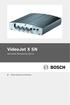 VideoJet X SN ικτυακός διακοµιστής βίντεο el Οδηγός γρήγορης εγκατάστασης 2 el VideoJet X SN Οι οδηγίες που περιλαµβάνονται στον «Οδηγό γρήγορης εγκατάστασης» αφορούν τις µονάδες VideoJet X10 SN, VideoJet
VideoJet X SN ικτυακός διακοµιστής βίντεο el Οδηγός γρήγορης εγκατάστασης 2 el VideoJet X SN Οι οδηγίες που περιλαµβάνονται στον «Οδηγό γρήγορης εγκατάστασης» αφορούν τις µονάδες VideoJet X10 SN, VideoJet
Xerox WorkCentre 5845 / 5855 / 5865 / 5875 / 5890 Πίνακας ελέγχου
 8 / 8 / 86 / 87 / 890 Πίνακας ελέγχου Οι διαθέσιμες υπηρεσίες μπορεί να διαφέρουν ανάλογα με τη ρύθμιση του εκτυπωτή σας. Για λεπτομέρειες σχετικά με τις υπηρεσίες και τις ρυθμίσεις, ανατρέξτε στον Oδηγό
8 / 8 / 86 / 87 / 890 Πίνακας ελέγχου Οι διαθέσιμες υπηρεσίες μπορεί να διαφέρουν ανάλογα με τη ρύθμιση του εκτυπωτή σας. Για λεπτομέρειες σχετικά με τις υπηρεσίες και τις ρυθμίσεις, ανατρέξτε στον Oδηγό
ΠΡΟΣΩΠΙΚΟΙ ΙΣΤΟΧΩΡΟΙ Nα δημιουργήσω/ενεργοποιήσω την προσωπική μου ιστοσελίδα Να προβάλω τις λεπτομέρειες του προφίλ μου...
 ... 2 Nα δημιουργήσω/ενεργοποιήσω την προσωπική μου ιστοσελίδα... 2 Να προβάλω τις λεπτομέρειες του προφίλ μου... 3 Να επεξεργαστώ τις λεπτομέρειες του προφίλ μου... 5 Να προσθέσω, επεξεργαστώ, να διαγράψω
... 2 Nα δημιουργήσω/ενεργοποιήσω την προσωπική μου ιστοσελίδα... 2 Να προβάλω τις λεπτομέρειες του προφίλ μου... 3 Να επεξεργαστώ τις λεπτομέρειες του προφίλ μου... 5 Να προσθέσω, επεξεργαστώ, να διαγράψω
XEROX - ΕΛΤΙΟ ΑΣΦΑΛΕΙΑΣ XRX05-008
 XEROX - ΕΛΤΙΟ ΑΣΦΑΛΕΙΑΣ XRX05-008 Η ευπάθεια του διακοµιστή διαδικτύου MicroServer της Xerox ενδέχεται να επιτρέψει µη εξουσιοδοτηµένη πρόσβαση. Το ακόλουθο λογισµικό και οι οδηγίες χρήστη παρέχονται για
XEROX - ΕΛΤΙΟ ΑΣΦΑΛΕΙΑΣ XRX05-008 Η ευπάθεια του διακοµιστή διαδικτύου MicroServer της Xerox ενδέχεται να επιτρέψει µη εξουσιοδοτηµένη πρόσβαση. Το ακόλουθο λογισµικό και οι οδηγίες χρήστη παρέχονται για
Υποστήριξη. Σας ευχαριστούμε που επιλέξατε τα προϊόντα NETGEAR.
 Έναρξη χρήσης Υποστήριξη Σας ευχαριστούμε που επιλέξατε τα προϊόντα NETGEAR. Αφού εγκαταστήσετε τη συσκευή σας, εντοπίστε τον σειριακό αριθμό στην ετικέτα του προϊόντος και χρησιμοποιήστε τον για να δηλώσετε
Έναρξη χρήσης Υποστήριξη Σας ευχαριστούμε που επιλέξατε τα προϊόντα NETGEAR. Αφού εγκαταστήσετε τη συσκευή σας, εντοπίστε τον σειριακό αριθμό στην ετικέτα του προϊόντος και χρησιμοποιήστε τον για να δηλώσετε
VIP X1600 XFMD. οµοστοιχείο αποκωδικοποιητή. Οδηγός γρήγορης εγκατάστασης
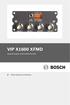 VIP X1600 XFMD οµοστοιχείο αποκωδικοποιητή el Οδηγός γρήγορης εγκατάστασης 2 el VIP X1600 XFMD Οι οδηγίες που περιλαµβάνονται στον «Οδηγό γρήγορης εγκατάστασης» αφορούν το δοµοστοιχείο αποκωδικοποιητή
VIP X1600 XFMD οµοστοιχείο αποκωδικοποιητή el Οδηγός γρήγορης εγκατάστασης 2 el VIP X1600 XFMD Οι οδηγίες που περιλαµβάνονται στον «Οδηγό γρήγορης εγκατάστασης» αφορούν το δοµοστοιχείο αποκωδικοποιητή
Card Copy. Έκδοση 4.2. Οδηγός διαχειριστή
 Card Copy Έκδοση 4.2 Οδηγός διαχειριστή Αύγουστος 2017 www.lexmark.com Περιεχόμενα 2 Περιεχόμενα Ιστορικό αλλαγών...3 Επισκόπηση... 4 Διαμόρφωση της εφαρμογής... 5 Πρόσβαση στον Embedded Web Server...5
Card Copy Έκδοση 4.2 Οδηγός διαχειριστή Αύγουστος 2017 www.lexmark.com Περιεχόμενα 2 Περιεχόμενα Ιστορικό αλλαγών...3 Επισκόπηση... 4 Διαμόρφωση της εφαρμογής... 5 Πρόσβαση στον Embedded Web Server...5
Κάρτες εξωτερικών μέσων Οδηγός χρήσης
 Κάρτες εξωτερικών μέσων Οδηγός χρήσης Copyright 2007 Hewlett-Packard Development Company, L.P. Το λογότυπο SD είναι εμπορικό σήμα του κατόχου του. Οι πληροφορίες στο παρόν έγγραφο μπορεί να αλλάξουν χωρίς
Κάρτες εξωτερικών μέσων Οδηγός χρήσης Copyright 2007 Hewlett-Packard Development Company, L.P. Το λογότυπο SD είναι εμπορικό σήμα του κατόχου του. Οι πληροφορίες στο παρόν έγγραφο μπορεί να αλλάξουν χωρίς
Πίνακας ελέγχου. Έγχρωμος πολυλειτουργικός εκτυπωτής Xerox WorkCentre 6655 Τεχνολογία Xerox ConnectKey 2.0
 Τεχνολογία Xerox ConnectKey.0 Πίνακας ελέγχου Οι διαθέσιμες υπηρεσίες μπορεί να διαφέρουν ανάλογα με τη ρύθμιση του εκτυπωτή σας. Για λεπτομέρειες σχετικά με τις υπηρεσίες και τις ρυθμίσεις, ανατρέξτε
Τεχνολογία Xerox ConnectKey.0 Πίνακας ελέγχου Οι διαθέσιμες υπηρεσίες μπορεί να διαφέρουν ανάλογα με τη ρύθμιση του εκτυπωτή σας. Για λεπτομέρειες σχετικά με τις υπηρεσίες και τις ρυθμίσεις, ανατρέξτε
Εγχειρίδιο εγκατάστασης και χρήσης. Πίνακας θυρωρείου IP
 Εγχειρίδιο εγκατάστασης και χρήσης Πίνακας θυρωρείου IP ΠΕΡΙΕΧΟΜΕΝΑ 1. Εισαγωγή... 4 1.1. Πίνακας θυρωρείου... 4 1.2. Περιοχές και Ζώνες... 4 2. Προϋποθέσεις... 5 2.1. Για τη χρήση της εφαρμογής web του
Εγχειρίδιο εγκατάστασης και χρήσης Πίνακας θυρωρείου IP ΠΕΡΙΕΧΟΜΕΝΑ 1. Εισαγωγή... 4 1.1. Πίνακας θυρωρείου... 4 1.2. Περιοχές και Ζώνες... 4 2. Προϋποθέσεις... 5 2.1. Για τη χρήση της εφαρμογής web του
Σύντομη περιγραφή 5. Για να ξεκινήσετε 6. Οι οθόνες του προγράμματος 8. Εγκατάσταση προγράμματος 6 Δημιουργία κωδικών χρήστη 7
 Σύντομη περιγραφή 5 Για να ξεκινήσετε 6 Εγκατάσταση προγράμματος 6 Δημιουργία κωδικών χρήστη 7 Οι οθόνες του προγράμματος 8 Αρχική οθόνη 8 Στοιχεία ασθενή 9 Εργασίες - Ραντεβού 10 Εικόνες 11 Ημερολόγιο
Σύντομη περιγραφή 5 Για να ξεκινήσετε 6 Εγκατάσταση προγράμματος 6 Δημιουργία κωδικών χρήστη 7 Οι οθόνες του προγράμματος 8 Αρχική οθόνη 8 Στοιχεία ασθενή 9 Εργασίες - Ραντεβού 10 Εικόνες 11 Ημερολόγιο
Ανάκτηση του SupportAssist OS Recovery. Οδηγός χρήστη
 Ανάκτηση του SupportAssist OS Recovery Οδηγός χρήστη Σημείωση, προσοχή και προειδοποίηση ΣΗΜΕΙΩΣΗ: Η ΣΗΜΕΙΩΣΗ υποδεικνύει σημαντικές πληροφορίες που σας βοηθούν να χρησιμοποιείτε καλύτερα το προϊόν σας.
Ανάκτηση του SupportAssist OS Recovery Οδηγός χρήστη Σημείωση, προσοχή και προειδοποίηση ΣΗΜΕΙΩΣΗ: Η ΣΗΜΕΙΩΣΗ υποδεικνύει σημαντικές πληροφορίες που σας βοηθούν να χρησιμοποιείτε καλύτερα το προϊόν σας.
Αντιγραφή με χρήση της γυάλινης επιφάνειας σάρωσης
 Γρήγορη αναφορά Αντιγραφή Δημιουργία αντιγράφων Γρήγορη δημιουργία αντιγράφου 3 Στον πίνακα ελέγχου του εκτυπωτή πατήστε το κουμπί αντίγραφο 4 Εάν τοποθετήσατε το έγγραφο στη γυάλινη επιφάνεια σάρωσης
Γρήγορη αναφορά Αντιγραφή Δημιουργία αντιγράφων Γρήγορη δημιουργία αντιγράφου 3 Στον πίνακα ελέγχου του εκτυπωτή πατήστε το κουμπί αντίγραφο 4 Εάν τοποθετήσατε το έγγραφο στη γυάλινη επιφάνεια σάρωσης
